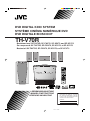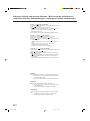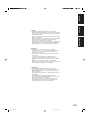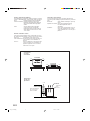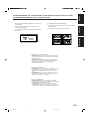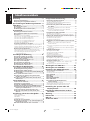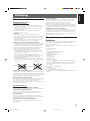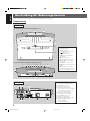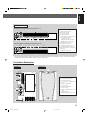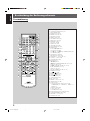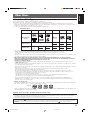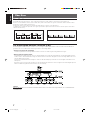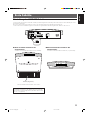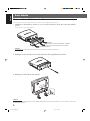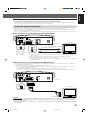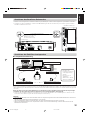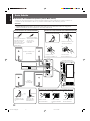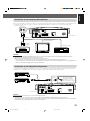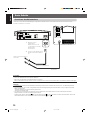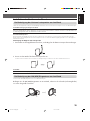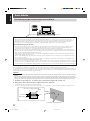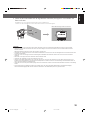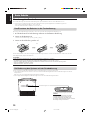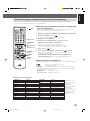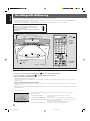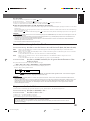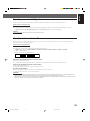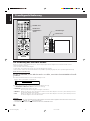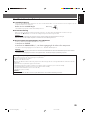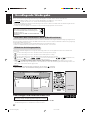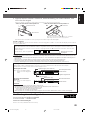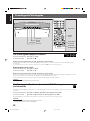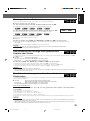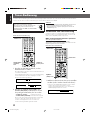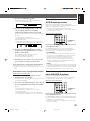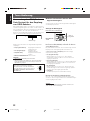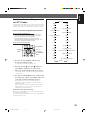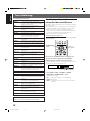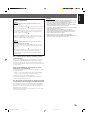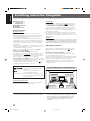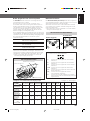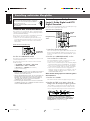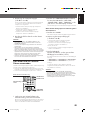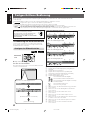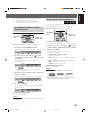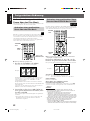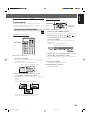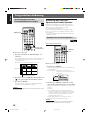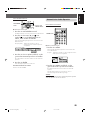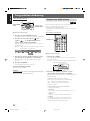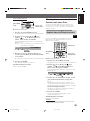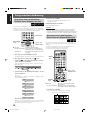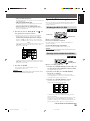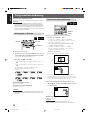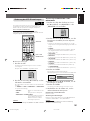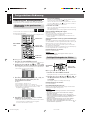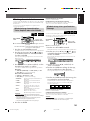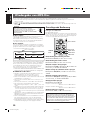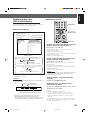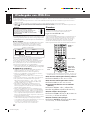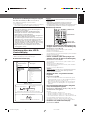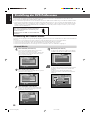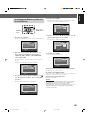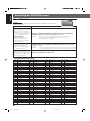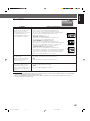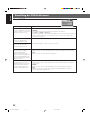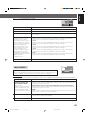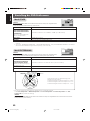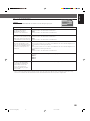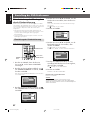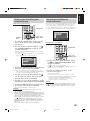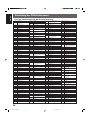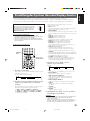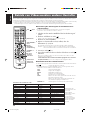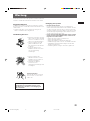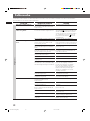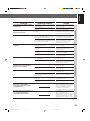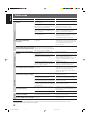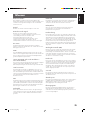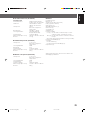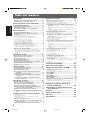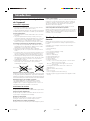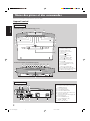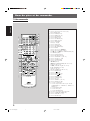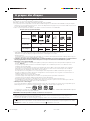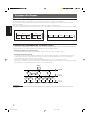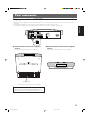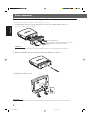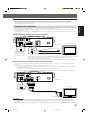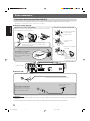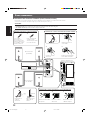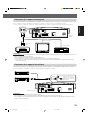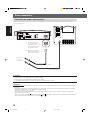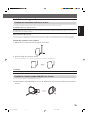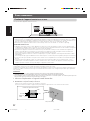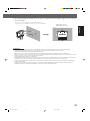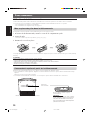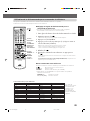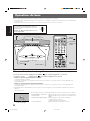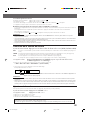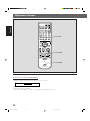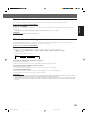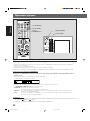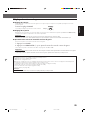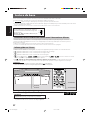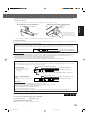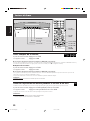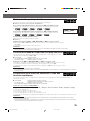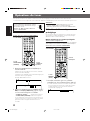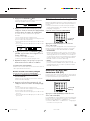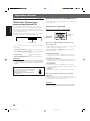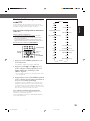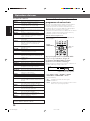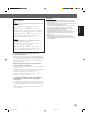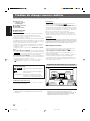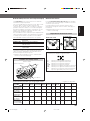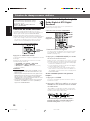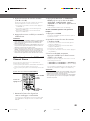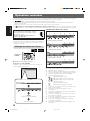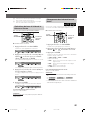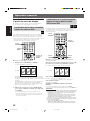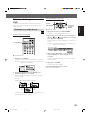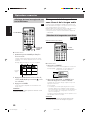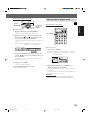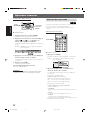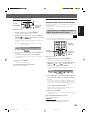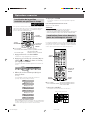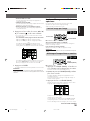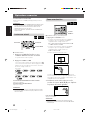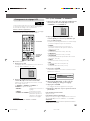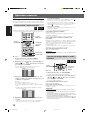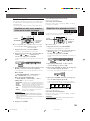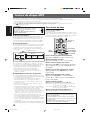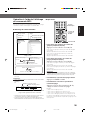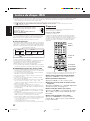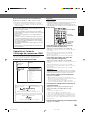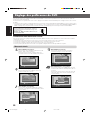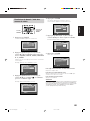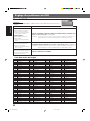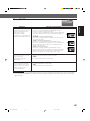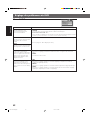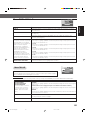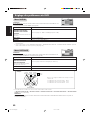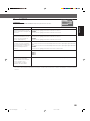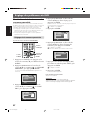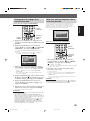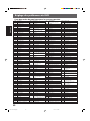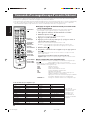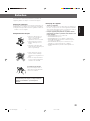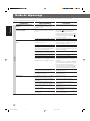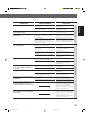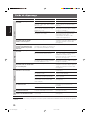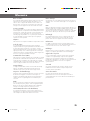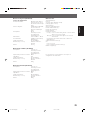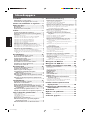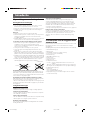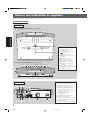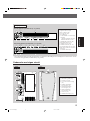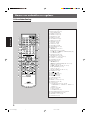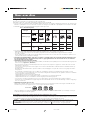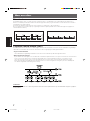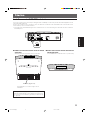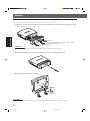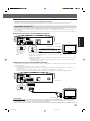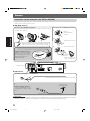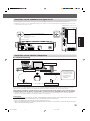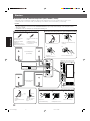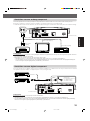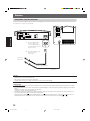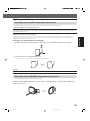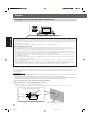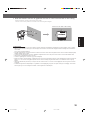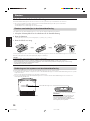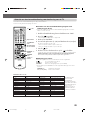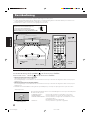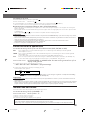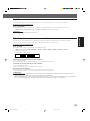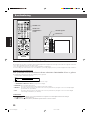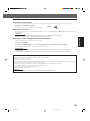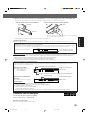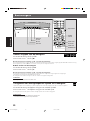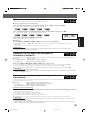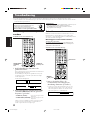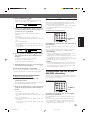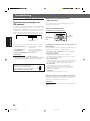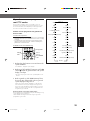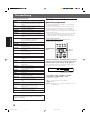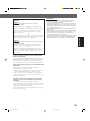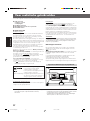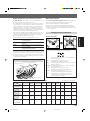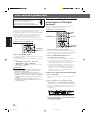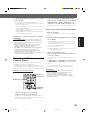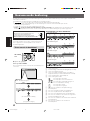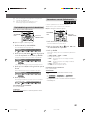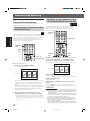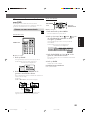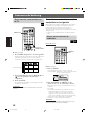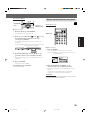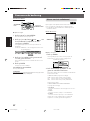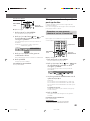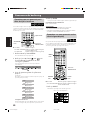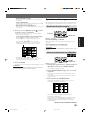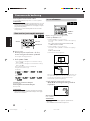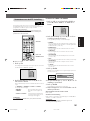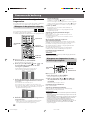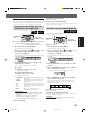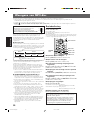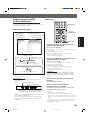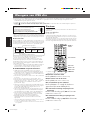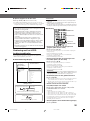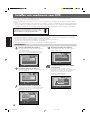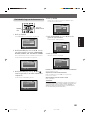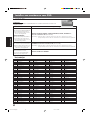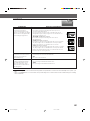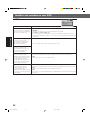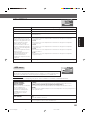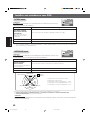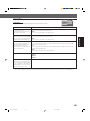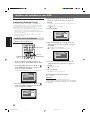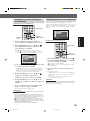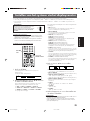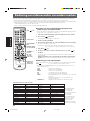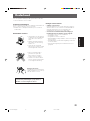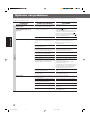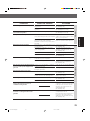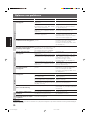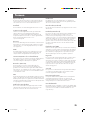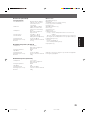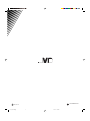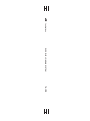JVC Crib Toy TH-V70R Handleiding
- Categorie
- Lcd-tv's
- Type
- Handleiding
Deze handleiding is ook geschikt voor

For Customer Use:
Enter below the Model No. and Serial
No. which are located either on the rear,
bottom or side of the cabinet. Retain this
information for future reference.
Model No.
Serial No.
LVT0865-005A
[E]
TH-V70R
DVD DIGITAL CINEMA SYSTEM
TH-V
70R
RM–STHV70R
DVD CINEMA SYSTEM
CHANNEL VOLUMETV VOL
TUNING
STOP
DIMMER
PAUSE
FF/
/REW
TV/VIDEO
1
MUTING
¡
REC
PLAY
DOWN UP
MEMORY
STROBE
DVD
VCR 1
AUDIO
AUX
ANGLE
FM/AM
SUBTITLE
DECODE
RETURN DIGEST ZOOM VFP
TOP MENU MENU ZOOM
CONTROL
–
SUBWOOFER
+
EFFECT
–
CENTER
+
–
REAR-R
+
TEST
SLEEP
TV
VCR
SETTING
TV RETURN
ENTER
ON
SCREEN
CHOICE
DVD
SURROUND
MODE
FM MODE
123
456
789
10
0
+10
100+
RDS
TV AUDIO
VCR
–
+
–
REAR-L
+
SOUND
RDS DISPLAY
PTY SEARCH
TA/NEWS/INFO
PTY( PTY9
DVD DIGITAL KINO SYSTEM
SYSTÈME CINÈMA NUMÉRIQUE DVD
DVD DIGITALE BIOSCOOP
Bestehend aus XV-THV70R, SP-PWV70, SP-XSV70 und SP-XCV70
Se compose de XV-THV70R, SP-PWV70, SP-XSV70, et SP-XCV70
Bestaat uit XV-THV70R, SP-PWV70, SP-XSV70, en SP-XCV70
BEDIENUNGSANLEITUNG
MANUEL D’INSTRUCTIONS
GEBRUIKSAANWIJZING
cover_TH-V70R[E] 02.4.12, 1:40 PM1

G-1
Warnung, Achtung und sonstige Hinweise / Mises en garde, précautions et
indications diverses / Waarschuwingen, voorzorgen en andere mededelingen
Achtung –– Taste! (XV-THV70R)
Um den Strom ganz abzuschalten, muss der Netzstecker gezogen
werden (
schaltet ab).
Die Taste schaltet die Netzstrom nicht ab.
• Wenn das System im Standby-Modus ist, leuchtet rot auf.
• Wenn das System eingeschaltet ist, leuchten die
Bedienlämpchen rot auf.
Die Stromzufuhr kann mit der Fernbedienung gesteuert werden.
Attention –– Touche ! (XV-THV70R)
Déconnectez la fiche d’alimentation secteur pour couper
l’alimentation complètement (le témoin s’éteint).
La touche , dans n’importe quelle position, ne déconnecte pas
le système du secteur.
• Quand le système est en attente, le témoin est allumé en
rouge.
• Quand le système est sous tension, les témoins de
fonctionnement sont allumés en rouge.
L’alimentation ne peut pas être télécommandée.
Voorzichtig –– toets! (XV-THV70R)
Trek de stekker van het netsnoer uit het stopcontact om de stroom
geheel uit te schakelen ( dooft).
Met de toets in welke stand dan ook, wordt de stroom niet
geheel uitgeschakeld.
• licht rood op wanneer het systeem standby is geschakeld.
• Het bedieningslampje licht rood op wanneer het systeem is
ingeschakeld.
De stroom kan met de afstandsbediening worden ingeschakeld.
ACHTUNG
Zur Verhinderung von elektrischen Schlägen, Brandgefahr, usw:
1. Keine Schrauben lösen oder Abdeckungen enternen und
nicht das Gehäuse öffnen.
2. Dieses Gerät weder Regen noch Feuchtigkeit aussetzen.
ATTENTION
Afin d’éviter tout risque d’électrocution, d’incendie, etc.:
1. Ne pas enlever les vis ni les panneaux et ne pas ouvrir le
coffret de l’appareil.
2. Ne pas exposer l’appareil à la pluie ni à l’humidité.
VOORZICHTIG
Ter vermindering van gevaar voor brand, elektrische schokken,
enz.:
1. Verwijder geen schroeven, panelen of de behuizing.
2. Stel dit toestel niet bloot aan regen of vocht.
safety_TH-V70R[E] 02.4.12, 1:41 PM1

G-2
Deutsch
Français
Nederlands
ACHTUNG
• Blockieren Sie keine Belüftungsschlitze oder -bohrungen.
(Wenn die Belüftungsöffnungen oder -löcher durch eine Zeitung
oder ein Tuch etc. blockiert werden, kann die entstehende Hitze
nicht abgeführt werden.)
• Stellen Sie keine offenen Flammen, beispielsweise angezündete
Kerzen, auf das Gerät.
• Wenn Sie Batterien entsorgen, denken Sie an den Umweltschutz.
Batterien müssen entsprechend den geltenden örtlichen
Vorschriften oder Gesetzen entsorgt werden.
• Setzen Sie dieses Gerät auf keinen Fall Regen, Feuchtigkeit oder
Flüssigkeitsspritzern aus. Es dürfen auch keine mit Flüssigkeit
gefüllen Objekte, z. B. Vasen, auf das Gerät gestellt werden.
ATTENTION
• Ne bloquez pas les orifices ou les trous de ventilation.
(Si les orifices ou les trous de ventilation sont bloqués par un
journal un tissu, etc., la chaleur peut ne pas être évacuée
correctement de l’appareil.)
• Ne placez aucune source de flamme nue, telle qu’une bougie,
sur l’appareil.
• Lors de la mise au rebut des piles, veuillez prendre en
considération les problèmes de l’environnement et suivre
strictement les règles et les lois locales sur la mise au rebut des
piles.
• N’exposez pas cet appareil à la pluie, à l’humidité, à un
égouttement ou à des éclaboussures et ne placez pas des objets
remplis de liquide, tels qu’un vase, sur l’appareil.
VOORZICHTIG
• Zorg dat u de ventilatieopeningen en -gaten niet afsluit.
(Als de ventilatieopeningen en -gaten worden afgesloten door
bijvoorbeeld papier of een doek, kan er hitte in het apparaat
worden opgebouwd.)
• Zet geen bronnen met open vuur, zoals brandende kaarsen, op
het apparaat.
• Wees milieubewust en gooi lege batterijen niet bij het
huishoudelijk afval. Lege batterijen dient u in te leveren met het
KCA of bij een innamepunt voor batterijen.
• Stel dit apparaat niet bloot aan regen, vocht, drupwater of
spatwater en plaats geen enkel voorwerp waarin zich een
vloeistof bevindt, zoals een vaas, op het apparaat.
safety_TH-V70R[E] 02.4.12, 1:41 PM2

G-3
1 cm
1 cm
1 cm
1 cm
15 cm
XV-THV70R
XV-THV70R
SP-PWV70
Vorderansicht
Vue avant
Vooraanzicht
Boden
Plancher
Vloer
Vorderseite
Avant
Voorkant
Wand oder Hindernisse
Mur, ou obstruction
Wand of meubilair
Seitenansicht
Vue de côté
Zij-aanzicht
Achtung: Angemessene Belüftung
Zur Vorbeugung vor elektrischen Schlägen und Feuer, und zum
Schutz vor Beschädigungen, stellen Sie das Gerät wie folgt auf:
Oben: Keine Blockierungen und viel Abstand.
Seiten/Vorne/Hinten: Keine Blockierungen sollten in den
Bereichen aufgestellt werden, die durch
die untenstehenden Maße angegeben
werden.
Unten: Auf einer ebenen Fläche aufstellen.
Sorgen Sie für eine ausreichende
Luftzirkulation indem Sie das Gerät auf
einen Ständer mit einer Höhe von mind.
10 cm stellen.
Attention: Ventilation correcte
Pour éviter tout risque d’électrocution et d’incendie, et pour ne
pas endommager les appareils, placez-les de la façon suivante:
Au dessus: Pas d’obstacle et un espace ouvert.
Côtés/avant/arrière: Aucun obstacle ne doit être placé dans les
zones montrées sur les illustrations ci-
dessous.
Dessous: Placez les appareils sur une surface plate.
Laissez un espace pour la ventilation en
plaçant les appareils sur un socle d’une
hauteur de 10 cm ou plus.
Voorzichtig: Juiste ventilatie
Voorkom een elektrische schok en brand en bescherm het
systeem tegen beschadiging en plaats derhalve het systeem als
volgt:
Bovenkant: Geen obstakels aanwezig en open vrije
ruimte.
Zijkanten/Voor/Achter: Plaats geen obstakels binnen de
hieronder afgebeelde ruimte of
afmetingen.
Onderkant: Plaats op een vlak oppervlak. Zorg voor
een goede ventilatie door het systeem
op een standaard van 10 cm of hoger te
plaatsen.
safety_TH-V70R[E] 02.4.12, 1:41 PM3

G-4
WICHTIGER HINWEIS FÜR LASER-PRODUKTE / IMPORTANT POUR LES PRODUITS LASER /
BELANGRIJKE INFORMATIE VOOR LASERPRODUKTEN
ANBRINGUNGSORTE FÜR LASER-PRODUKTE / REPRODUCTION DES ETIQUETTES / VERLARING VAN DE LABELS
1 KLASSIFIZIERUNGSHINWEIS BEFINDET SICH AUF DER
AUSSENSIETE
1 ÉTIQUETTE DE CLASSIFICATION, PLACÉE SUR LA
SURFACE EXTÉRIEURE
1 CLASSIFICATIE-ETIKET AAN DE BUITENKANT VAN HET
APPARAAT
2 WARNETIKETTE IM GERÄTEINNEREN
2 ETIQUETTE D’AVERTISSEMENT PLACÉE À L’INTERIEUR
DE L’APPAREIL
2 WAARSCHUWINGSLABEL, IN HET APPARAAT
1. LASER-PRODUKT DER KLASSE 1
2. ACHTUNG: Sichtbare und unsichtbare Laserstrahlung bei
Öffnung und unterlassener oder kaputter Sperre. Vermeiden
Sie direkte Strahlung.
3. ACHTUNG: Das Gehäuse nicht öffnen. Das Gerät enthält
keinerlei Teile, die vom Benutzer gewartet werden können.
Überlassen Sie Wartungsarbeiten bitte qualifizierten
Kundendienst-Fachleuten.
1. PRODUIT LASER CLASSE 1
2. ATTENTION: Radiations laser visibles et invisibles lorsque le
boîtier de l’appareil est ouvert et que le verrouillage est
défaillant ou a été annulé. Eviter une exposition directe au
rayon.
3. ATTENTION: Ne pas ouvrir le couvercle du dessus. Il n’y a
aucune pièce utilisable à l’intérieur. Laisser à un personnel
qualifié le soin de réparer votre appareil.
1. KLAS 1 LASERPRODUKT
2. VOORZICHTIG: Zichtbare en onzichtbare laserstraling
wanneer geopend en interlock uitgeschakeld of buitenwerking.
Vermijd directe blootstelling aan de straal.
3. VOORZICHTIG: De bovenkap niet openen. Binnenin het
toestel bevinden zich geen door de gebruiker te repareren
onderdelen: laat onderhoud over aan bekwaam vakpersoneel.
Deutsch
Français
Nederlands
safety_TH-V70R[E] 02.4.12, 1:41 PM4

1
Deutsch
Inhaltsverzeichnis
Einleitung .............................................. 2
Hinweisen zur Bedienung ................................................. 2
Überprüfung des mitgelieferten Zubehörs ...................... 2
Beschreibung der Bedienungselemente .. 3
Über Discs ............................................. 6
Abspielbare Disc-Typen .................................................... 6
Disc-Struktur ...................................................................... 7
Die Wiedergabe-Kontroll-Funktion (PBC) ........................ 7
Erste Schritte .......................................... 8
Einstellung des DISP.SET-Schalters ................................ 8
Beim vertikalen Platzieren der Centereinheit .................. 9
Anschlüsse ....................................................................... 10
Anschluss eines Fernsehgeräts ....................................... 10
Der Anschluss der UKW und AM (MW)-Antennen ........... 11
Anschluss des Verstärker-Subwoofers ............................. 12
Anschluss der Satelliten-Lautsprecher............................. 12
Anschluss an eine analoge Komponente ......................... 14
Anschluss an eine digitale Komponente .......................... 14
Anschluss des Netzsteckers ............................................ 15
Installation der Geräte an der Wand ............................... 16
Die Befestigung der hinteren Lautsprecher an eine Wand ...
16
Die Befestigung der AM (MW) Ringantenne an eine Wand ...
16
Die Befestigung der Centereinheit an eine Wand ............ 17
Benutzung der Fernbedienung ....................................... 19
Das Einsetzen der Batterien in die Fernbedienung ......... 19
Die Bedienung des Systems mit der Fernbedienung ...... 19
Die Verwendung der Fernbedienung für die
Fernsehbedienung...................................................... 20
Grundlegende Bedienung .................... 21
Das Ein-/Ausschalten des Systems ............................... 21
Auswahl der abzuspielenden Quelle .............................. 22
Anpassen der Lautstärke ................................................ 22
Das zeitweilige Ausschalten des Tons ........................... 23
Das Anpassen der Helligkeit .......................................... 24
Das Abschalten mit dem Timer ....................................... 24
Die Änderung des Dekodier-Modus ............................... 25
Das Einrichten des Subwoofers ..................................... 26
Grundlegende Wiedergabe .................. 27
Das Einlegen und Entfernen einer Disc ......................... 27
Die Wiedergabe zeitweilig anhalten ............................... 28
Die Wiedergabe komplett anhalten ................................ 29
Die Wiedergabe-Position während der DVD-Wiedergabe
zurückstellen .............................................................. 29
Einen spezifischen Punkt suchen .................................. 30
Das Aufsuchen des Anfangs eines gewünschten
Kapitels oder Stücks.................................................. 30
Das Aufsuchen einer gewünschten Auswahl durch
Zahlentasten ............................................................... 30
Tuner-Bedienung.................................. 31
Sender manuell aufsuchen ............................................. 31
Verwenden von Voreinstellung ....................................... 31
Auswahl des UKW-Empfangsmodus ............................. 32
Verminderung der Geräusche beim AM (MW)-Empfang ...
32
Verwendung des RDS (Radio Data System) für den
Empfang von UKW-Sendern ..................................... 33
Suche nach einem Programm mit PTY-Codes .............. 34
Kurzfristiges Umschalten zu einem Sender nach
Wunsch ....................................................................... 35
Einstellung realistischer Klangfelder ..... 37
Dolby Surround................................................................. 37
DTS Digital Surround ........................................................ 37
DAP-Modi ......................................................................... 38
All Channel-Stereo ............................................................ 38
Auswahl des Surround-Modus ....................................... 39
Verwendung von Dolby Pro Logic II, Dolby Digital und
DTS Digital Surround ................................................. 39
DAP-Modi und All Channel Stereo verwenden ............. 40
Fortgeschrittene Bedienung .................. 41
Verwendung der Bildschirmleiste .................................. 41
Anzeigen der Bildschirmleiste .......................................... 41
Grundlegende Bedienung über Bildschirmleiste ............. 42
Änderung der Zeitinformationen ...................................... 42
Aufsuchen einer gewünschten Szene über das
Disc-Menü ................................................................... 43
Aufsuchen einer gewünschten Szene über das
Disc-Menü ................................................................... 43
Aufsuchen einer gewünschten Szene über das
Video CD/SVCD-Menü mit PBC .................................. 43
Auswählen eines DVD-Sichtwinkels .............................. 44
Auswahl eines Sichtwinkels .............................................. 44
Alle Sichtwinkel auf dem Fernsehbildschirm anzeigen .... 45
Änderung der Untertitel-Sprache und Audio-Sprache ...
45
Auswahl der Untertitel-Sprache ....................................... 45
Auswahl der Audio-Sprache ............................................ 46
Auswahl des Audio-Kanals .............................................. 47
Wiedergabe von einer bestimmten Position auf einer
Disc.............................................................................. 48
Aufsuchen eines gewünschten Kapitels über die
Bildschirmleiste ........................................................... 48
Aufsuchen einer gewünschten Position durch Angeben
der Zeit ........................................................................ 49
Aufsuchen einer gewünschten Szene über den Digest-
Bildschirm ................................................................... 49
Spezielle Bildwiedergabe ................................................ 50
Wiedergabe Bild für Bild .................................................. 50
Anzeige fortlaufender Standbilder ................................... 50
Wiedergabe in Zeitlupe .................................................... 51
Verkleinerung/Vergrößerung ............................................. 51
Änderung der VFP-Einstellungen ..................................... 52
Änderung der Wiedergabeliste ....................................... 53
Wiedergabe in der gewünschten Reihenfolge ................. 53
Zufällige Wiedergabe der Stücke ..................................... 53
Wiedergabe wiederholen................................................. 54
Wiederholung eines aktuellen Titels, Kapitels oder
aller Stücke ................................................................. 54
Wiederholung einer gewünschten Passage ..................... 54
Wiedergabe von MP3-Disc ................... 55
Wiedergabe von JPEG-Disc .................. 57
Einstellung der DVD-Präferenzen.......... 59
Verwendung der Auswahl-Menüs ................................... 59
Auswahl-Menüs ................................................................ 59
Grundlegende Bedienung über die Auswahl-Menüs ....... 60
Menü SPRACHE ............................................................... 61
Menü BILD ........................................................................ 62
Menü AUDIO ..................................................................... 63
Menü LAUTSPRECHER ................................................... 64
Menü SONSTIGES ........................................................... 66
Einschränkung der Wiedergabe durch
Kindersicherung......................................................... 67
Einstellung der Kindersicherung ...................................... 67
Änderung der Einstellung der Kindersicherung ............... 68
Kurzzeitiges Aufheben der Kindersicherung ................... 68
Einstellung des Systems über das
Display-Fenster ................................ 70
Betrieb von Videorecordern anderer
Hersteller ......................................... 71
Wartung .............................................. 72
Fehlersuche ......................................... 73
Glossar................................................ 76
Technische Daten ................................. 77
GE1-20TH-V70R[E_EN]5 02.4.11, 8:23 AM1

2
Deutsch
Hinweisen zur Bedienung
Wichtige Warnhinweise
Installation des Systems
• Wählen Sie zur Aufstellung einen Ort, der eben, trocken
und weder zu kalt noch zu heiß ist, d. h. zwischen 5°C und
35°C (41°F und 95°F).
• Lassen Sie genügend Platz zwischen dem System und
dem Fernsehgerät.
• Verwenden Sie das System nicht an einem Ort, der
Vibrationen ausgesetzt ist.
Netzstecker
• Den Netzstecker nie mit nassen Händen anfassen!
• Eine geringe Menge Strom (1,3 Watt) fließt immer, während
der Netzstecker an die Steckdose angeschlossen ist (nur
die Centereinheit).
• Wenn der Netzstecker aus der Steckdose gezogen wird,
bitte nur am Netzstecker ziehen, nicht am Kabel.
Vermeiden von Funktionsstörungen des Systems
• Es sind keine Teile im System vorhanden, die vom Benutzer
gewartet werden können. Falls Störungen auftreten, ziehen
Sie den Stecker und fragen Sie bei Ihrem Händler nach.
• Führen Sie keine metallischen Objekte in das System ein.
• Wenn die Abdeckung geöffnet ist, Stöße vermeiden.
• Eine 8-cm-Disc kann auf diesem System nicht
wiedergegeben werden. (Versuchen Sie nicht, mit Hilfe
eines Adapters eine 8-cm-Disc einzulegen. Dies könnte
das System beschädigen).
• Verwenden Sie nur standardmäßig geformten Discs, also
keine herz-, blumen- oder kreditkartenförmige Discs, die
auf dem Markt erhältlich sind, ansonsten könnte das
System beschädigt werden.
• Verwenden Sie keine Discs mit Klebeband, Etiketten oder
Verschmutzungen, da ansonsten das System beschädigt
werden kann.
Hinweis zum Urheberrechtsgesetz
Erkundigen Sie sich über Urheberrechte in Ihrem Land, bevor
Sie DVD Videos, Super Video CDs (SVCD), Video CD und Audio
CDs kopieren. Das Kopieren von urheberrechtlich geschütztem
Material kann gegen Urheberrechtsgesetze verstoßen.
Hinweis zum Kopierschutz-System
DVD Video Discs werden durch das Kopierschutz-System vor
dem Kopieren geschützt. Wenn Sie das System direkt an
Ihren Videorecorder anschließen, aktiviert sich das
Kopierschutz-System und es ist möglich, dass das Bild nicht
korrekt wiedergegeben wird.
Sicherheitshinweise
Vermeiden Sie Feuchtigkeit, Wasser und Staub
Stellen Sie das System nicht an feuchten oder staubigen Orten auf.
Vermeiden Sie hohe Temperaturen
Setzen Sie das System nicht direktem Sonnenlicht aus und
stellen Sie es nicht in der Nähe von Heizkörpern auf.
Bei Abwesenheit
Wenn Sie auf Reisen sind oder das Gerät aus anderen
Gründen längere Zeit nicht verwendet werden soll, entfernen
Sie den Netzstecker aus der Steckdose.
Blockieren Sie nicht die Lüftungsöffnungen
Ein Blockieren der Lüftungsöffnungen kann das System
beschädigen.
Einleitung
Pflege des Gehäuses
Bei der Reinigung des Systems ein weiches Tuch verwenden.
Beachten Sie die betreffenden Hinweise hinsichtlich der
Verwendung von chemisch beschichteten Stoffen.
Verwenden Sie kein Benzol, Terpentin oder andere
organische Lösungsmittel, einschließlich Desinfektionsmittel.
Diese können Verformungen oder Verfärbungen verursachen.
• Reinigen Sie die Abdeckung nicht, wenn diese geöffnet ist.
Wenn Wasser in das System eindringt
Schalten Sie das System aus, entfernen Sie den Stecker aus
der Steckdose. Rufen Sie dann in dem Geschäft an, wo Sie
das Gerät gekauft haben. Sollten Sie das Gerät in diesem
Zustand weiterverwenden, kann dies zu einem Feuer oder
einem elektrischen Schlag führen.
Überprüfung des mitgelieferten
Zubehörs
Überprüfen Sie, ob Sie das ganze Zubehör mitgeliefert wurde.
Die in Klammern angegebene Zahl gibt die Menge der
mitgelieferten Stücke an.
Sollte etwas fehlen, kontaktieren Sie bitte unverzüglich Ihren
Händler.
• Fernbedienung (1)
• Batterien (2)
• Ständer (1) (für die Centereinheit)
• Füße (2) (für den Ständer)
• UKW-Antenne (1)
• AM (MW) Ringantenne (1)
• Netzstecker (1)
• Systemkabel (1)
• Videokabel (1)
• Lautsprecherkabel
5 m (3): Für den linken vorderen, rechten vorderen und
den mitten.
10 m (2): Für den linken und rechten hinteren Lautsprecher
(Die Länge der oben erwähnten Lautsprecherkabel ist
geschätzt)
• Lautsprecher-Wandbügel (2)
• Schrauben
Für den Ständer (1)
Für die Lautsprecher-Wandbügel (2)
• Papiermuster (1) (zum Anbringen der Centereinheit an die
Wand)
Etikette
Verschmutzungen
Label-Etikett
GE1-20TH-V70R[E_EN]5 02.4.11, 8:23 AM2

3
Deutsch
Beschreibung der Bedienungselemente
Centereinheit
Weitere Hinweise erhalten Sie auf den in Klammern angegebenen Seitenzahlen.
COMPACT
SUPER VIDEO
SOURCE VOL
SOURCE VOL
DVD DIGITAL CINEMA SYSTEM
TH-V70R
2
1
3
4
5
6
7
8
e
9
p
q
w
r
1
e
3
4
5
6
7
8
w
q
p
9
2
DVD DIGITAL CINEMA SYSTEM
Vorderseite
VIDEO
S-VIDEO
VIDEO OUT
ANTENNA
DISP.SET
AUX
TO SP-PWV70
IN
AV
COMPU
LINK
AM
COAXIAL
75
AM
R
L
HV
FM
EXT
LOOP
DIGITAL IN
OPTICAL
RGB Y / C
AV OUT
AV
AC IN
1
2
3 4
5 6 7 9 p
8
Vorderseite
1 Abdeckung (21)
2 Display-Fenster
3 Tastennamen-Anzeigen (21)
4
Taste (21)
5 SOURCE Taste (22)
6 4 (Suchlauf rückwärts)
Taste (30)
7 7 (stop) Taste (29)
8 3 (Wiedergabe) Taste (29)
9 0 (zum Öffnen/Schließen)
Taste (27)
p VOLUME +/– Tasten (22)
q ¢ (Suchlauf vorwärts) Taste
(30)
w 8 (Pause) Taste (28, 50)
e Fernbedienungssensor (19)
r Beleuchtungslämpchen (21)
Rückseite
1 Systemkabel CONNECTOR (12)
2 AUX IN Buchsen (14)
3 DIGITAL IN Buchse (14)
4 AV COMPU LINK Buchsen
(Diese Buchsen werden für zukünftige
Verwendung bereitgestellt. Sie sind
momentan nicht in Gebrauch.)
5 DISP.SET-Schalter (Display-
Einstellungs-Schalter) (8)
6 ANTENNA-Buchsen (11)
7 RGB-Y/C Schalter (10)
8 AV OUT (SCART) Buchsen (10)
9 VIDEO OUT Buchse (10)
VIDEO, S-VIDEO
p Ó AC IN Buchse (15)
Vertikal platziert (mit DISP.SET eingestellt auf „V“)
Horizontal platziert (mit DISP.SET eingestellt auf „H“)
Rückseite
GE1-20TH-V70R[E_EN]5 02.4.11, 8:23 AM3

4
Deutsch
Display-Fenster
Display-Fenster
1 Signalanzeigen (38)
2 DSP-Anzeige (38)
3 CH-Anzeige (32)
4 Hauptanzeigefeld
5 • PRO LOGIC II-Anzeige (37)
• Anzeige für digitale
Signalformate (37)
DOLBY DIGITAL und DTS
6 SURROUND-Anzeige (40)
7 RESUME-Anzeige (29)
8 TUNED-Anzeige (31)
9 STEREO-Anzeige (31, 32)
p AUTO MUTING-Anzeige (32)
q
RDS Empfangsmodus-Anzeige
RDS (33)
TA, NEWS, INFO (35)
L
LFE
LS
S
PRO LOGIC
RS
CR
DSP CH
SURROUND
RESUME
TUNED
STEREO AUTO MUTING
RDS TA
NEWS INFO
DIGITAL
RESUME
TUNED
STEREO AUTO MUTING
RDS TA
NEWS INFO
L
LFE
LS
S
PRO LOGIC
RS
CR
DSP CH
SURROUND
DIGITAL
7
p9
8
76
5
32
1
432
1
8
9 p
6
5
4
q
q
Vertikal platziert (mit DISP.SET eingestellt auf „V“)*
Horizontal platziert (mit DISP.SET eingestellt auf „H“)
Verstärker-Subwoofer
LEFT
RIGHT
LEFT
MAX
REVERSE
NORMAL
MIN
RIGHT
SPEAKER IMPEDANCE
VOLUME
PHASE
SUB WOOFER
FRONT SPEAKERS
CONNECTOR
FROM XV-THV70R
CENTER
SPEAKER
4
~
16
CAUTION :
SPEAKER IMPEDANCE
CAUTION :
4
~
16
REAR
SPEAKERS
SPEAKER IMPEDANCE
CAUTION :
4
~
16
8
1
2
3
4
5
6
7
Verstärker-Subwoofer
1 VOLUME Regler (26)
2 PHASE Taste (26)
3 Systemkabel CONNECTOR
(12)
4 FRONT SPEAKERS
Buchsen (13)
5 CENTER SPEAKER
Buchsen (13)
6 REAR SPEAKERS Buchsen
(13)
7 Netzkabel (15)
8 POWER ON-Lämpchen (22)
Rückseite Vorderseite
* Diese Bedienungsanleitung erläutert die Bedienung anhand der Illustrationen des Display-Fensters, wenn die Centereinheit
vertikal aufgestellt ist (der DISP.SET-Schalter ist auf „V“ eingestellt).
GE1-20TH-V70R[E_EN]5 02.4.11, 8:23 AM4

5
Deutsch
Beschreibung der Bedienungselemente
Fernbedienung
RM–STHV70R
DVD CINEMA SYSTEM
CHANNEL VOLUMETV VOL
TUNING
STOP
DIMMER
PAUSE
FF/
/REW
TV/VIDEO
1
MUTING
¡
REC
PLAY
DOWN UP
MEMORY
STROBE
DVD
VCR 1
AUDIO
AUX
ANGLE
FM/AM
SUBTITLE
DECODE
RETURN DIGEST ZOOM VFP
TOP MENU MENU ZOOM
CONTROL
– SUBWOOFER + EFFECT
– CENTER +
–
REAR-R +
TEST
SLEEP
TV
VCR
SETTING
TV RETURN
ENTER
ON
SCREEN
CHOICE
SURROUND
MODE
FM MODE
123
456
789
10
0
+10
100+
TV AUDIO
VCR
SOUND
–
+
– REAR-L +
PTY SEARCH
DVD
RDS
TA/NEWS/INFO
PTY( PTY9
RDS DISPLAY
8
1
2
3
4
6
7
5
9
p
q
w
e
r
t
y
u
i
o
;
a
s
d
f
h
j
k
l
/
z
g
Fernbedienung
1 Signalquellen-Wahltasten (22)
AUX, FM/AM, DVD
2 AUDIO Taste (46, 47)
3 ANGLE Taste (44, 45)
4 RETURN Taste (43)
5 DIGEST Taste (49)
6 TOP MENU Taste (43)
7 MENU Taste (43, 58)
8 CONTROL Tasten
VCR (71), TV (20)
9 SLEEP Taste (24)
p SETTING Taste (70)
q ON SCREEN Taste (41)
w ENTER Taste
Cursor 2/3/5/∞ Tasten
Steuertasten für RDS
PTY 9 (34), PTY ( (34), TA/NEWS/INFO (35),
PTY SEARCH (34)
e CHOICE Taste (60, 67)
RDS DISPLAY Taste (33)
r CHANNEL +/– Tasten (20, 71)
t TV VOL +/– Tasten (20)
y TV/VIDEO Taste (20)
u Betriebstasten
1, ¡ (30, 51)
4/REW (TUNING DOWN) (30, 31, 55, 57)
PLAY (29, 50, 55, 57)
FF/¢ (TUNING UP) (30, 31, 55, 57)
÷ REC (MEMORY) (31, 71)
STOP (29, 55, 57)
PAUSE (STROBE) (28, 50, 55, 57)
i DIMMER Taste (24)
o TV
Taste (20)
; AUDIO
Taste (21)
a VCR
Taste (71)
s DECODE Taste (25)
d SUBTITLE Taste (45)
f VFP Taste (52)
g ZOOM +/– Tasten (51, 57)
h SOUND Taste (39, 40)
j • Zifferntasten
• Klangeinstellungs-Tasten (26, 39, 40)
SUBWOOFER +/–, CENTER +/–, REAR-L +/–,
REAR-R +/–
• EFFECT Taste (40)
• TEST Taste (39)
• FM MODE Taste (32)
k Moduswahlhebel der Fernbedienung
l SURROUND MODE Taste (39)
/ VOLUME +/– Tasten (22)
z MUTING Taste (23)
GE1-20TH-V70R[E_EN]5 02.4.11, 8:23 AM5

6
Deutsch
• Die folgenden Discs können nicht abgespielt werden:
–DVD Audio, DVD-ROM, DVD-RAM, DVD-R, DVD-RW, CD-ROM, CD-I (CD-I Ready), Photo CD usw.
Die Wiedergabe von diesen Discs kann Geräusche und Schäden an den Lautsprechern hervorrufen.
–8-cm-Disc
Eine 8-cm-Disc kann auf diesem System nicht wiedergegeben werden. (Versuchen Sie nicht, mit Hilfe eines Adapters eine
8-cm-Disc einzulegen. Dies könnte das System beschädigen).
• Bei manchen DVD, Video CD oder SVCD Discs kann sich die tatsächliche Bedienung von den hier in dieser
Bedienungsanleitung gegebenen Erläuterungen unterscheiden. Dies ist auf die Disc-Programmierung und die Disc-
Struktur zurückzuführen und stellt keine Störung des Systems dar.
• Hinweise zu CD-R und CD-RW
–Vom Benutzer editierte CD-Rs (Recordable) und CD-RWs (Rewritable) können nur wiedergegeben werden, wenn sie
„abgeschlossen“ wurden.
–Das System kann CD-Rs oder CD-RWs wiedergeben, die auf einem PC aufgenommen wurden, vorausgesetzt, sie wurden
im Audio-CD-Format aufgenommen.
Das System ist ebenfalls in der Lage, CD-Rs oder CD-RWs wiederzugeben, wenn MP3-Dateien oder JPEG-Dateien darauf
abgespeichert wurden.
Dennoch kann es vorkommen, dass sie nicht abgespielt werden können auf Grund der Disc-Eigenschaften,
Aufnahmebedingungen, Beschädigungen oder Schmutzes.
Weiterhin wird die Konfiguration und die Eigenschaften einer MP3-Disc oder einer JPEG-Disc durch die Schreibe-
(Kodierungs-) Software bestimmt sowie durch die für die Aufnahme verwendete Hardware. Es können daher, je nach
verwendeter Soft- und Hardware folgende Anzeichen auftreten:
• Einige Discs können nicht abgespielt werden.
• Einige Stücke einer MP3-Disc werden übersprungen und können nicht normal wiedergegeben werden.
• Einige Dateien auf einer JPEG-Disc können verzerrt wiedergegeben werden.
–Bevor Sie CD-Rs oder CD-RWs abspielen, lesen Sie die Anweisungen oder Vorsichtsmaßregeln sorgfältig durch.
–CD-RWs können eine längere Lesezeit erfordern. Dies kann darauf zurückgeführt werden, dass der Reflektionsfaktor
geringer ist als jener normaler CDs.
* Hinweis zu Ländercodes
DVD Player und DVDs haben ihre eigenen Ländercodes. Dieses System kann nur DVDs abspielen, die mit dem Farbsystem
PAL, dessen Ländercodes „2“ enthalten, aufgenommen wurden.
Wenn eine DVD mit einem falschen Ländercode geladen wird, erscheint „FALSCHER LÄNDERCODE!“ auf dem Display und
die Wiedergabe kann nicht gestartet werden.
WICHTIG: Bevor Sie eine Disc abspielen, stellen Sie folgendes sicher...
• Überprüfen Sie die Verbindung mit dem Fernsehgerät.
• Schalten Sie den Fernsehgerät ein und wählen Sie den korrekten Eingangsmodus an Ihrem Fernsehgerät, um die Bilder
oder Bildschirmangaben auf dem Fernsehbildschirm anzusehen.
• Für die Wiedergabe der DVD, können Sie die Voreinstellungen auf Ihre Präferenzen ändern. (Siehe Seiten 59 bis 69.)
Wenn das Symbol beim Drücken einer Taste auf Ihrem Bildschirm erscheint, akzeptiert die Disc einen Vorgang nicht,
den Sie vornehmen wollten, oder aber Informationen die für diesen Vorgang benötigt werden, sind nicht auf der Disc gespeichert.
HINWEIS: In manchen Fällen wird ein Vorgang nicht akzeptiert, auch wenn das Symbol nicht angezeigt wird.
Abspielbare Disc-Typen
Dieses System wurde entwickelt, um folgende Discs abzuspielen:
DVD Video, Video CD, Super Video CD (SVCD), Audio CD, CD-R und CD-RW.
• Dieses System kann ebenfalls MP3 und JPEG-Dateien wiedergeben, die auf CD-Rs und CD-RWs gespeichert wurden.
Weitergehende Informationen über MP3 erhalten Sie unter „Wiedergabe von MP3-Disc“ auf Seite 55, zu Informationen über
JPEG siehe „Wiedergabe von JPEG-Disc“ auf Seite 57.
• In dieser Bedienungsanleitung verweisen wir mit DVD auf DVD Video.
Abspielbare Discs:
COMPACT
DIGITAL AUDIO
DVD Video CD SVCD Audio CD CD-R CD-RW
PAL
2
ALLE
Disc-Typ
Warenzeichen
(Logo)
Video-Format
Ländercodes*
Über Discs
Beispiele:
52
2
3
4
5
2
GE1-20TH-V70R[E_EN]5 02.4.11, 8:23 AM6

7
Deutsch
Über Discs
Beispiel1: DVD
Beispiel 2 : Video-CD/SVCD/Audio-CD
Disc-Struktur
Eine DVD Video-Disc besteht aus „Titeln“ und jeder Titel kann in einige „Kapitel“ unterteilt sein (siehe Beispiel 1).
Wenn z. B. eine DVD-Disc mehrere Filme enthält, kann jeder einzelne Film eine eigene Titelnummer haben und dieser kann
wiederum in mehrere Kapitel unterteilt sein.
Andererseits besteht eine Video-CD, SVCD oder Audio-CD aus „Spuren“ (siehe Beispiel 2).
Im Allgemeinen verfügt jede Spur über eine eigene Spurnummer. (Auf manchen Discs können einzelne Spuren auch durch
Indices unterteilt sein).
Die Wiedergabe-Kontroll-Funktion (PBC)
Die Wiedergabe-Kontroll-Funktion erlaubt es Ihnen, menügesteuerte Bedienverfahren und hochauflösende Standbilder zu
genießen, die eine vier Mal höhere Auflösung ausweisen als bewegte Bilder.
• Anzeige hochauflösender Standbilder
Sie können qualitative hochwertige Bilder mit dem vierfachen an Auflösung als bewegte Bilder anzeigen.
• Menügesteuertes Bedienverfahren
Ein Auswahl-Menü wird angezeigt, wenn Sie die Wiedergabe einer Video-CD und SVCD-Disc mit der Wiedergabe-Kontroll-
Funktion starten. Das Auswahl-Menü zeigt eine Nummernliste zur Auswahl. Einige Discs können bewegte Bilder oder einen
geteilten Bildschirm anzeigen.
Sie können mit dem Bildschirm interagieren, indem Sie das Menü-Display verwenden um eine Eingabe auszuwählen und
abzuspielen.
Beachten Sie die untenstehende Illustration zu den grundlegenden Funktionen einer menügesteuerten Wiedergabe (weitere
Details zur Bedienung über das Menü erhalten Sie auf Seite 43).
HINWEIS:
Während Sie eine Video-CD oder SVCD über das Menü bedienen, kann es vorkommen, dass einige Funktionen, wie z. B. das Wiederholen,
nicht funktionieren.
GE1-20TH-V70R[E_EN]5 02.4.11, 8:23 AM7

8
Deutsch
Einstellung des DISP.SET-Schalters
Sie können die Centereinheit entweder vertikal (auf dem mitgelieferten Ständer) oder horizontal (ohne den Ständer) wie unten
beschrieben aufstellen.
Bevor Sie die Centereinheit installieren, stellen Sie den DISP.SET-Schalter gemäß Ihrer Auswahl ein.
• Die Position des Fernbedienungssensors ändert sich gemäß dieser Einstellung ebenfalls. Weiteres auf Seite 19.
VIDEO
S-VIDEO
VIDEO OUT
ANTENNA
DISP.SET
AUX
TO SP-PWV70
IN
AV
COMPU
LINK
AM
COAXIAL
75
AM
R
L
HV
FM
EXT
LOOP
DIGITAL IN
OPTICAL
RGB Y / C
AV OUT
AV
DISP.SET
HV
AC IN
Erste Schritte
7 Beim vertikalen Platzieren der
Centereinheit:
Schieben Sie den DISP.SET-Schalter auf „V“ (Vertikal).
7 Beim horizontalen Platzieren der
Centereinheit:
Schieben Sie den DISP.SET-Schalter auf „H“ (Horizontal).
SOURCE
VOL
DVD DIGITAL CINEMA SYSTEM
TH-V
70R
ATT
RDS TA
NEWS INFO
ATT
RESUME
TUNED
STEREO AUTO MUTING
RDS TA
NEWS INFO
SOURCE VOL
Ständer (mitgeliefert)*
*Um den Ständer anzuschließen, siehe Seite 9.
Diese Bedienungsanleitung erläutert Bedienvorgänge
anhand der Illustrationen des Display-Fensters, wenn die
Centereinheit vertikal aufgestellt ist (der DISP.SET-Schalter
ist auf „V“ eingestellt).
GE1-20TH-V70R[E_EN]5 02.4.11, 8:23 AM8

9
Deutsch
Erste Schritte
Beim vertikalen Platzieren der Centereinheit
Wenn Sie die Centereinheit vertikal aufstellen, schließen Sie den mitgelieferten Ständer an.
1 Schließen Sie die Kabel an, in dem Sie sie, wie unten beschrieben, durch die Löcher des Ständers
ziehen.
Für Anschlüsse, siehe Seiten 10 bis 15.
HINWEIS:
Um Störungen durch andere Kabel zu vermeiden, trennen Sie am Besten die Kabel in drei Bündel.
2 Befestigen Sie den Ständer an die Centereinheit mit dem mitgelieferten Schrauben.
3 Befestigen Sie die Füße an den Ständer.
HINWEIS:
Vermeiden Sie eine instabile Platzierung bei einer vertikalen Aufstellung der Centereinheit. Vergewissern Sie sich, dass diese auf einer ebenen
Oberfläche aufgestellt wird.
VIDEO
S-VIDEO
Y
P
B
P
R
VIDEO OUT
COMPONENT
ANTENNA
DISP.SET
AUX
TO SP-PWV70
IN
AC IN
AV
COMPU
LINK
AM
COAXIAL
75
AM
R
L
H
V
FM
EXT
LOOP
DIGITAL IN
OPTICAL
D
VD D
IGI
TAL C
IN
EMA
SYST
EM
TH-V
70
R
VIDEO
S-VIDEO
VIDEO OUT
ANTENNA
DISP.SET
AUX
TO SP-PW
V70
IN
AC IN
AV
COMPU
LIN
K
AM
COAXIAL
75
AM
R
L
H
V
FM
EXT
LOOP
DIGITAL IN
OPTICAL
D
V
D
D
I
G
I
T
A
L
C
I
N
E
M
A
S
Y
S
T
E
M
T
H
-
V
7
0R
RGB
Y / C
AV OUT
AV
Netzkabel
Systemkabel, Videokabel, SCART-Kabel, Digitales
Lichtwellenleiterkabel und Chinchsteckerkabel
FM und AM-Antennen
GE1-20TH-V70R[E_EN]5 02.4.11, 8:23 AM9

10
Deutsch
VIDEO
S-VIDEO
VIDEO OUT
ANTENNA
DISP.SET
AUX
TO SP-PWV70
IN
AC IN
AV
COMPU
LINK
AM
COAXIAL
75
AM
R
L
HV
FM
EXT
LOOP
DIGITAL IN
OPTICAL
RGB Y / C
AV OUT
AV
RGB Y / C
Anschlüsse
• Schließen Sie das AC-Netzkabel nicht an, bis Sie alle Anschlüsse vorgenommen haben.
• Da verschiedene Komponenten oft verschiedene Namen für Kabelenden haben, sollten Sie sorgfältig die Anweisungen
lesen, die mit der Komponente, die Sie anschließen möchten geliefert wurden.
Anschluss eines Fernsehgeräts
Um Bilder und die Bildschirmanzeigen anzusehen, schließen Sie ein Fernsehgerät an die Centereinheit an.
• Der Anschluss an ein Fernsehgerät über einen Videorecorder, oder an einen Fernsehgerät mit eingebautem Videorecorder,
kann eine Beeinträchtigung des Bildes hervorrufen.
• Sie müssen den „MONITOR-TYP“ im BILD-Menü korrekt gemäß dem Bildformat Ihres Fernsehgeräts einstellen. Siehe Seite 62.
7 Der Anschluss eines Fernsehgeräts ohne SCART-Stecker
7 Der Anschluss eines Fernsehgeräts mit SCART-Buchse
Den Anschluss AV OUT (SCART) an der Centereinheit mit dem Anschluss SCART Ihres Fernsehgeräts mit einem SCART-
Kabel verbinden (nicht mitgeliefert).
• Stellen Sie den RGB-Y/C-Schalter korrekt gemäß Ihrem Fernsehgerät ein.
– Wenn Ihr Fernsehgerät das RGB-Videosignal unterstützt, stellen Sie den RGB-Y/C-Schalter auf „RGB“ ein, so dass Sie
eine bessere Bildqualität erzielen können.
– Wenn Ihr Fernsehgerät ein S-Video-Signal unterstützt, stellen Sie den RGB-Y/C-Schalter auf „Y/C“ ein.
– Wenn Ihr Fernsehgerät nur ein gemischtes Videosignal unterstützt, stellen Sie den RGB-Y/C-Schalter auf „RGB“ ein.
VIDEO
S-VIDEO
VIDEO OUT
ANTENNA
DISP.SET
AUX
TO SP-PWV70
IN
AC IN
AV
COMPU
LINK
AM
COAXIAL
75
AM
R
L
HV
FM
EXT
LOOP
DIGITAL IN
OPTICAL
RGB Y / C
AV OUT
AV
VIDEO
S-VIDEO
RGB Y / C
In Composite-Video-Eingang
In S-Video-Eingang
In SCART-Buchse
HINWEISE:
• Wenn der RGB-Y/C-Schalter auf „RGB“ eingestellt ist, wird kein korrektes Videosignal aus der S-VIDEO-Buchse auf der Rückseite ausgegeben.
• Auf der Rückseite ist das SCART-Buchse als „AV OUT“ angegeben. Diese Buchse ist jedoch als Videoausgang konzipiert. Deshalb wird hier
kein Tonsignal ausgegeben.
• Egal ob der RGB-Y/C-Schalter auf „RGB“ oder „Y/C“ eingestellt ist, das gemischte Videosignal wird immer aus der VIDEO-Buchse des VIDEO
OUT ausgegeben.
Videokabel (mitgeliefert)
S-Video-Kabel (nicht mitgeliefert)
SCART-Kabel (nicht mitgeliefert)
Wenn Ihr Fernsehgerät eine S-Video (Y/C-Teilung)-Buchse hat, schließen sie ihn mit dem
S-Video-Kabel an.
Wenn Sie diese Buchse benutzen, können Sie eine bessere Bildqualität als bei der
Verwendung des Composite-Video-Anschlusses erzielen.
• Schließen Sie das S-Video-Kabel an, indem Sie das ∞-Zeichen auf dem Stecker an dem des
Systems ausrichten.
Centereinheit
Fernsehgerät
Centereinheit
Fernsehgerät
RGB-Y/C-Schalter
Stellen Sie den
RGB-Y/C-Schalter
auf „Y/C“ ein, wenn
Sie ein S-Video-
Kabel anschließen.
GE1-20TH-V70R[E_EN]5 02.4.11, 8:23 AM10

11
Deutsch
Erste Schritte
Der Anschluss der UKW und AM (MW)-Antennen
• Stellen Sie sicher, dass die Antennenkabel keine Buchsen, Anschlusskabel oder Netzkabel berühren. Dies könnte einen
schlechten Empfang verursachen.
7 AM (MW)-Ringantenne
VIDEO
S-VIDEO
VIDEO OUT
ANTENNA
DISP.SET
AUX
TO SP-PWV70
IN
AC IN
AV
COMPU
LINK
AM
COAXIAL
75
AM
R
L
HV
FM
EXT
LOOP
DIGITAL IN
OPTICAL
RGB Y / C
AV OUT
AV
1
2
3
Wenn das Antennenkabel mit Vinyl beschichtet ist,
entfernen Sie das Vinyl, in dem Sie, wie unten
beschrieben, daran drehen.
7 UKW-Antenne
•
Drehen Sie die
Ringantenne, bis Sie den
besten Empfang haben.
Bei schlechtem Empfang:
Schließen Sie ein
vinylbeschichtetes Außen-Einzel-
Kabel an die AM EXT-Buchse an,
während die AM (MW)-
Ringantenne angeschlossen
bleibt.
Anschluss der AM (MW)-Ringantenne
Aufbau der AM (MW)-Ringantenne
Verbinden Sie den AM (MW)-Ring mit dem Fuß, indem Sie die Stecker des
Rings in den dafür vorgesehenen Schlitz am Fuß einrasten lassen.
HINWEISE:
• Entfernen Sie die mitgelieferte UKW-Antenne, bevor Sie einen 75
Ω
Koaxialstecker anschließen (Draht mit runder Abschirmung, das zur
Außenantenne führt).
• Wir empfehlen, dass Sie ein Koaxialkabel zur UKW-Antenne verwenden, da dies gut abgeschirmt ist gegen Störeinwirkungen.
Anschluss der mitgelieferten UKW-Antenne
Strecken Sie die mitgelieferte UKW-Antenne waagerecht aus.
Bei schlechtem Empfang:
Schließen Sie eine UKW-
Außenantenne mit eine Standard-
(Koaxial)-Buchse an.
UKW-Außenantenne
(nicht mitgeliefert)
UKW-Außenantenne (nicht mitgeliefert)
Vinylbeschichtetes Außen-Einzel-Kabel (nicht mitgeliefert)
AM (MW)
Ringantenne
Kabel
Drücken und halten Sie
die Buchsenklemme.
Führen Sie das
Antennenkabel ein.
Lassen Sie die Klemme
los.
Centereinheit
GE1-20TH-V70R[E_EN]5 02.4.11, 8:23 AM11

12
Deutsch
Anschluss des Verstärker-Subwoofers
Schließen Sie den mitgelieferten Verstärker-Subwoofer (SP-PWV70) an, indem Sie das mitgelieferte Systemkabel verwenden.
• Schließen Sie das Systemkabel an, indem Sie die 5 Markierungen auf den Steckern mit jenen auf dem System und dem
Verstärker-Subwoofer ausrichten.
Anschluss der Satelliten-Lautsprecher
LEFT
RIGHT
LEFT
MAX
REVERSE
NORMAL
MIN
RIGHT
SPEAKER IMPEDANCE
VOLUME
PHASE
SUB WOOFER
FRONT SPEAKERS
CONNECTOR
FROM XV-THV70R
CENTER
SPEAKER
4
~
16
CAUTION :
SPEAKER IMPEDANCE
CAUTION :
4
~
16
REAR
SPEAKERS
SPEAKER IMPEDANCE
CAUTION :
4
~
16
VIDEO
S-VIDEO
VIDEO OUT
ANTENNA
DISP.SET
AUX
TO SP-PWV70
IN
AC IN
AV
COMPU
LINK
AM
COAXIAL
75
AM
R
L
HV
FM
EXT
LOOP
DIGITAL IN
OPTICAL
RGB Y / C
AV OUT
AV
TO SP-PWV70
CONNECTOR
FROM XV-THV70R
Systemkabel (mitgeliefert)
DVD DIGITAL THEATER SYSTEM
TH-V
70
Centereinheit
Linker vorderer Lautsprecher*
Rechter vorderer Lautsprecher*
Mittlerer Lautsprecher*
Verstärker-Subwoofer*
Linker hinterer Lautsprecher*
Wenn Sie die Lautsprecher aufstellen, müssen Sie, um den bestmöglichen Klang zu erhalten, alle Satellitenlautsprecher in der
selben Entfernung von der Zuhörerposition aufstellen, wobei die Vorderseite dieser Lautsprecher auf den Zuhörer ausgerichtet
sein muss.
Wenn Sie diese nicht in der selben Entfernung von der Zuhörerposition aufstellen können, können Sie Anpassungen
vornehmen, als wenn die Lautsprecher in der besten Position aufgestellt wären. Siehe Seite 65.
• Stellen Sie den Verstärker-Subwoofer normalerweise vor Ihnen auf. (Da der Bass-Ton richtwirkungsfrei ist, müssen Sie ihn
nicht in der selben Entfernung wie die Satellitenlautsprecher aufstellen.)
HINWEISE:
• Obwohl die Satellitenlautsprecher und der Verstärker-Subwoofer magnetisch abgeschirmt sind, kann der Bildschirm flimmern. Sollte dies der
Fall sein, sollte die Entfernung zum Fernsehgerät über 10 cm betragen.
• Aus Sicherheitsgründen sollten Sie sicherstellen, dass sich immer genügend Platz hinter dem Subwoofer befindet.
• Wenn Sie die Satellitenlautsprecher weit oben platzieren möchten, wie z. B. auf Ihrem Bücherregal, sollten Sie darauf achten, dass die
Oberfläche flach und eben ist.
7 Lautsprecher-Platzierung
Centereinheit
Verstärker-Subwoofer
* Die Gitter der
Lautsprecher können
nicht abgenommen
werden.
Der Versuch, sie
gewaltsam
abzunehmen, könnte
diese beschädigen.
Stellen Sie sicher, dass die
5 Markierung auf dem
Stecker nach unten zeigt.
Rechter hinterer Lautsprecher*
GE1-20TH-V70R[E_EN]5 02.4.11, 8:23 AM12

13
Deutsch
Erste Schritte
7 Anschluss der Satellitenlautsprecher (Vorne, Mitte, Hinten)
Schließen Sie die Satellitenlautsprecher an den Verstärker-Subwoofer mit den mitgelieferten Lautsprecherkabeln an.
• Schließen Sie das weiße Kabel an die rote (+) und das schwarze Kabel an die schwarze (–) Buchse.
ACHTUNG:
• Wenn Sie nicht die mitgelieferten sondern andere (größere) Lautsprecher anschließen, achten Sie darauf, die Lautsprecher mit der
SPEAKER IMPEDANCE anzuschließen, die durch die Lautsprecherbuchsen auf der Rückseite des Subwoofers angegeben ist.
• Schließen Sie NICHT mehr als einen Lautsprecher an eine Lautsprecherbuchse an.
2
Biegen Sie die Enden
der Lautsprecherkabel
um, um einen
Kurzschluss zu
verhindern.
1
Wenn das
Lautsprecherkabel mit
Vinyl beschichtet ist,
entfernen Sie das
Vinyl, in dem Sie, wie
unten beschrieben,
daran drehen.
LEFT
RIGHT
LEFT
MAX
REVERSE
NORMAL
MIN
RIGHT
SPEAKER IMPEDANCE
VOLUME
PHASE
SUB WOOFER
FRONT SPEAKERS
CONNECTOR
FROM XV-THV70R
CENTER
SPEAKER
4
~
16
CAUTION :
SPEAKER IMPEDANCE
CAUTION :
4
~
16
REAR
SPEAKERS
SPEAKER IMPEDANCE
CAUTION :
4
~
16
LEFT
RIGHT
LEFT
RIGHT
SPEAKER IMPEDANCE
FRONT SPEAKERS
CENTER
SPEAKER
4
~
16
CAUTION :
SPEAKER IMPEDANCE
CAUTION :
4
~
16
REAR
SPEAKERS
SPEAKER IMPEDANCE
CAUTION :
4
~
16
Schließen Sie die
Lautsprecherkabel
an.
Anschluss des Lautsprecherkabels an den Verstärker-Subwoofer
1
Öffnen Sie die
Buchsenklemme.
2
Führen Sie das
Lautsprecherkabel
ein.
3
Schließen Sie die
Buchsenklemme.
Führen Sie die
Kabel über den
Kabelkanal ein.
Kabelkanal
Vor dem Anschluss des Lautsprecherkabels
Anschluss der Lautsprecherkabel an die Satellitenlautsprecher
1
Drücken und halten Sie
die Buchsenklemme.
Vordere Lautsprecher*
(SP-XSV70)
Mittlere Lautsprecher (SP-XCV70)
Hintere
Lautsprecher*
(SP-XSV70)
Verstärker-Subwoofer
2
Führen Sie das
Lautsprecherkabel ein.
3
Lassen Sie die
Buchsenklemme los.
* Die Buchse des SP-XSV70
GE1-20TH-V70R[E_EN]5 02.4.11, 8:23 AM13

14
Deutsch
Anschluss an eine digitale Komponente
Sie können den Klang digitaler Komponenten, wie z. B. eines DBS-Tuners oder MD-Recorders über dieses System genießen.
Schließen Sie eine digitale Komponente über ein digitales Lichtwellenleiterkabel (nicht mitgeliefert) an.
HINWEISE:
Wenn Sie eine Video-Komponente, wie z. B. einen DBS-Tuner abspielen:
• Um den Ton zu hören, verwenden Sie dieses System. (Wählen Sie „AUX DIGITAL“ als Wiedergabequelle. Siehe Seite 22.)
• Um das Bild zu sehen, schließen Sie die Video-Ausgangsbuchse der Komponente direkt an die Video-Eingangsbuchse Ihres Fernsehgerätes
und wählen Sie den richtigen Eingangsmodus an Ihrem Fernsehgerät.
Anschluss an eine analoge Komponente
Sie können den Klang analoger Komponenten, wie z. B. eines Videorecorders, Fernsehgerätes oder Kassettenrecorders über
dieses System genießen. Schließen Sie dazu eine analoge Komponente über ein Chinchstiftstecker-Kabel (nicht mitgeliefert) an.
• Schließen Sie den weißen Stecker an „AUX IN L“ (die linke Audio-Buchse) und den roten an „AUX IN R“ (die rechte
Audio-Buchse) an.
HINWEISE:
• Wenn Sie eine Vorrichtung zur Klangverbesserung, wie z. B. einen Graphic Equalizer zwischen der Klangquelle und diesem System
anschließen, kann der Klang durch diese Anlage verzerrt werden.
• Wenn Sie eine Video-Komponente, wie z. B. einen Videorecorder abspielen:
– Um den Ton zu hören, verwenden Sie dieses System. (Wählen Sie „AUX“ als die Wiedergabequelle. Siehe Seite 22).
– Um das Bild zu sehen, schließen Sie die Video-Ausgangsbuchse der Komponente an die Video-Eingangsbuchse Ihres Fernsehgerätes und
wählen Sie den richtigen Eingangsmodus an Ihrem Fernsehgerät.
VIDEO
S-VIDEO
VIDEO OUT
ANTENNA
DISP.SET
AUX
TO SP-PWV70
IN
AC IN
AV
COMPU
LINK
AM
COAXIAL
75
AM
R
L
HV
FM
EXT
LOOP
DIGITAL IN
OPTICAL
RGB Y / C
AV OUT
AV
AUX IN
R
L
VIDEO
S-VIDEO
VIDEO OUT
ANTENNA
DISP.SET
AUX
TO SP-PWV70
IN
AC IN
AV
COMPU
LINK
AM
COAXIAL
75
AM
R
L
HV
FM
EXT
LOOP
DIGITAL IN
OPTICAL
RGB Y / C
AV OUT
AV
DIGITAL IN
OPTICAL
KassettenrecorderFernsehgerätVideorecorder
An Audio-Ausgang
An Audio-Ausgang
An Audio-
Ausgang
DBS-Tuner
MD-Recorder
Bevor Sie das digitale
Lichtwellenleiterkabel
anschließen, stecken Sie
den Sicherheitsstecker aus.
Chinchstiftstecker-Kabel
Digitales Lichtwellenleiterkabel
Centereinheit
Centereinheit
GE1-20TH-V70R[E_EN]5 02.4.11, 8:23 AM14

15
Deutsch
Erste Schritte
Anschluss des Netzsteckers
Stellen Sie sicher, dass alle Verbindungen vorgenommen wurden, bevor Sie die Netzstecker der Centereinheit und des
Verstärker-Subwoofers einstecken.
ACHTUNG:
• Stecken Sie die Netzstecker aus, bevor Sie das System säubern oder bewegen.
• Fassen Sie die Netzstecker nie mit nassen Händen an.
• Ziehen Sie nicht am Kabel, um den Netzstecker aus zu stecken.
Wenn Sie das Kabel ausstecken möchten, fassen Sie bitte immer den Stecker an und nicht das Kabel, um Schäden des Kabels vorzubeugen.
HINWEISE:
• Die Netzstecker nicht mit den Anschlusskabeln in Berührung kommen lassen. Die Netzstecker können zu Ton- oder Bildstörungen führen.
• Die Voreinstellungen, wie z. B. die voreingestellten Sender und die Klanganpassungen können innerhalb von ein paar Tagen in folgenden
Fällen gelöscht werden:
– Wenn der Netzstecker der Centereinheit ausgesteckt wird.
– Wenn ein Stromausfall eintritt.
• Die Lautsprecher werden keinen Ton ausgeben, wenn der Netzstecker des Verstärker-Subwoofers aus der Wechselstromsteckdose
ausgesteckt wird, obwohl die Centereinheit eingeschalten ist.
IIn diesem Falle, drücken Sie AUDIO auf der Fernbedienung oder an der Centereinheit, um das Gerät auszuschalten. Stecken Sie
den Verstärker-Subwoofer ein und drücken Sie dann erneut auf AUDIO oder .
LEFT
RIGHT
LEFT
RIGHT
CENTER
SPEAKER
SPEAKER IMPEDANCE
CAUTION :
4
~
16
REAR
SPEAKERS
SPEAKER IMPEDANCE
CAUTION :
4
~
16
AC IN
VIDEO
S-VIDEO
VIDEO OUT
ANTENNA
DISP.SET
AUX
TO SP-PWV70
IN
AC IN
AV
COMPU
LINK
AM
COAXIAL
75
AM
R
L
HV
FM
EXT
LOOP
DIGITAL IN
OPTICAL
RGB Y / C
AV OUT
AV
Centereinheit
Verstärker-Subwoofer
Netzstecker (mitgeliefert)
Netzstecker
1 Drücken Sie den
mitgelieferten
Netzstecker fest in die
Ó AC IN-Buchse auf der
Rückseite der
Centereinheit.
2 Stecken Sie die Netzstecker in
die Wechselstromsteckdosen
ein.
In Wechselstromsteckdosen
einstecken.
GE1-20TH-V70R[E_EN]5 02.4.11, 8:23 AM15

16
Deutsch
Die Befestigung der hinteren Lautsprecher an eine Wand
Indem Sie die mitgelieferten Lautsprecher-Wandbügel verwenden, können Sie die hinteren Lautsprecher an einer Wand befestigen.
ACHTUNG: Anbringung der Bügel an die Wand
Wenn Sie die Bügel an der Wand befestigen, sollte dies durch eine qualifizierte Person geschehen.
Bringen Sie die Bügel NICHT selbst an der Wand an, um einen unvorhergesehen Schaden zu verhindern, wenn diese von der Wand fallen, weil
sie nicht richtig angebracht wurde oder die Wand eine Schwäche aufweist.
Auswahl der Wandposition:
Bei der Auswahl der Wandposition für die hintern Lautsprecher vorsichtig sein. Personen können verletzt werden oder die
Geräte können beschädigt werden, wenn die Lautsprecher an eine Stelle der Wand aufgehängt werden, wo sie die täglichen
Aktivitäten behindern.
Anbringung der Bügel an die Lautsprecher
1 Verwenden Sie die mitgelieferten Schrauben, um die Bügel an die hinteren Lautsprecher anzubringen.
2 Passen Sie den Winkel der hinteren Lautsprecher an.
Lockern Sie die Schrauben leicht, nehmen Sie die Anpassung vor und ziehen Sie die Schrauben dann fest an.
ACHTUNG:
Wenn die Schrauben nicht fest genug angezogen werden, kann dies zu Verletzungen von Personen oder Beschädigungen an Geräten führen.
Die Befestigung der AM (MW) Ringantenne an eine Wand
Sie können die AM (MW) Ringantenne an einer Wand befestigen.
Befestigen Sie die AM (MW) Ringantenne an einer Wand, indem Sie die Schraube (nicht mitgeliefert)
wie unten dargestellt verwenden.
Installation der Geräte an der Wand
GE1-20TH-V70R[E_EN]5 02.4.11, 8:23 AM16

17
Deutsch
Die Befestigung der Centereinheit an eine Wand
Sie können die Centereinheit an einer Wand befestigen.
ACHTUNG: Auswahl der Wandposition
• Bei der Auswahl der Wandposition für die Centereinheit vorsichtig sein. Personen können verletzt werden oder die
Centereinheit kann beschädigt werden, wenn die Centereinheit an einer Stelle angebracht wird, welche die täglichen
Aktivitäten behindert oder wo Personen Körperteile oder ihren Kopf gegen die Centereinheit anschlagen können.
• Vermeiden Sie eine Anbringung über einem Bett, Sofa, Wassertank, Spüle oder in einem Durchgang.
ACHTUNG: Befestigung an der Wand
• Die Centereinheit wiegt in etwa 2,95 kg. Wenn Sie die Tasten der Centereinheit bedienen, wird eine zusätzliche, nach
unten gerichtete Kraft auf die Centereinheit ausgeübt. Deshalb sollten Sie sehr vorsichtig bei der Befestigung der
Centereinheit an eine Wand sein, um Unfälle durch das Herunterfallen der Einheit zu verhindern.
• Bevor Sie die Centereinheit an einer Wand anbringen, sollten Sie überprüfen, ob die Wand (und andere verbundenen
Aspekte) an die Sie diese anbringen möchten, das Gewicht der Centereinheit und die zusätzliche, nach unten gerichtete
Kraft, die bei der Bedienung ausgeübt wird, aushält.
(Befestigen Sie die Centereinheit nicht an Sperrholz- oder Gipskarton-Wänden an. Die Centereinheit wird herunterfallen
und Schäden werden die Folge sein.)
Wenn Sie die Wandstärke oder die anderen Aspekte nicht einschätzen können, konsultieren Sie eine qualifizierte Person
(z. B. einen Hersteller).
• Die für die Befestigung benötigten Schrauben werden nicht mitgeliefert. Verwenden Sie Schrauben, die kompatibel zur
Stärke und zum verwendeten Material der Wand sind.
• Wenn Sie die Centereinheit befestigen, müssen die Schrauben an allen drei Stellen fest angezogen werden. Sollte die
Centereinheit an eine Wand befestigt werden, ohne alle drei Löcher an der Rückseite der Centereinheit zu verwenden,
resultiert daraus eine instabile Befestigung und die Centereinheit stellt ein Sicherheitsrisiko dar, da sie herunterfallen könnte.
Befestigungsbeispiel
Der unten illustrierte Vorgang ist ein Beispiel, wie die Centereinheit an einer Wand angebracht werden kann:
Es stellt allerdings keine Sicherheitsgarantie dar, wenn die Centereinheit an einer Wand befertigt verwendet wird. Beachten Sie
hierbei Faktoren, wie z. B. sowohl Material, Stärke und die Statik der Wand als auch Verstärkungsmaterialien und die mögliche
Änderungen, die über die Zeit hinweg, anfallen werden.
HINWEISE:
• Sie müssen die Kabel an die Centereinheit anschließen (und den mitgelieferten Ständer befestigen), bevor Sie diese an der Wand anbringen
können.
• Bevor Sie die Centereinheit an der Wand angebracht haben, sollten Sie den Netzstecker NICHT in eine Wechselstromsteckdose einstecken.
• Wenn Sie den mitgelieferten Ständer an der Centereinheit befestigen, schließen Sie das Systemkabel, das Videokabel usw. an, indem Sie diese
durch die an der Unterseite des Ständers dafür vorgesehenen Löcher führen. Befestigen Sie die Füße nicht an dem Ständer. Siehe Seite 9.
1 Wählen Sie die Stelle aus, an welcher die Centereinheit angebracht werden soll.
2 Bringen Sie drei Schrauben (nicht mitgeliefert) an der Wand an.
Verwenden Sie die Schrauben, wie unten dargestellt.
Sie können das mitgelieferte Papiermuster verwenden, um zu markieren, so die Schrauben angebracht werden müssen.
Erste Schritte
Schrauben (nicht mitgeliefert)
Wand
Lassen Sie ca. 6 bis 7 mm Platz.
20 bis 30 mm
3 mm
Etwa 3 mm
6 bis 9 mm
GE1-20TH-V70R[E_EN]5 02.4.11, 8:23 AM17

18
Deutsch
3 Setzen Sie die Centereinheit auf die angebrachten Schrauben, bewegen Sie sie nach links und
dann nach unten.
Vergewissern Sie sich, dass die Centereinheit sicher angebracht ist.
• Passen Sie die Schrauben an, wenn die Centereinheit nicht sicher befestigt ist.
HINWEISE:
• Stellen Sie nichts auf die Centereinheit. Dies könnte dazu führen, dass die Centereinheit herunterfällt oder Personen verletzt werden.
• Steigen Sie nicht auf die Centereinheit oder lassen sich an ihr hängen. Dies könnte zu Schäden an der Centereinheit führen und/oder
Personen verletzen.
Wenn kleine Kinder im Haus sind, sollten Sie besonders vorsichtig sein.
• Vermeiden Sie, die Kabel zwischen die Centereinheit und die Wand zu stecken. Dies könnte das Gleichgewicht der Centereinheit stören und
sie könnte herunterfallen.
• Stellen Sie sicher, dass die angeschlossenen Kabel täglichen Aktivitäten nicht behindern und dass Personen sich nicht in den Kabeln
verfangen.
• Ziehen Sie an den angeschlossenen Kabeln mit außerordentlicher Kraft.
•Überprüfen Sie regelmäßig, ob keine der Schrauben locker sind.
• Sollte die Centereinheit runtergefallen sein, stellen Sie den Strom ab, ziehen Sie den Netzstecker aus der Wechselstromsteckdose und
kontaktieren Sie Ihren Händler, um eine Inspektion und Reparaturen vornehmen zu lassen. Die Verwendung in diesem Zustand könnte ein
Feuer oder einen elektrischen Schlag auslösen.
• Stellen Sie keine wertvollen (zerbrechlichen) Dinge unter die Centereinheit. Sollte die Centereinheit herunterfallen, könnten diese beschädigt
werden.
• Der Hersteller weist jede Haftung für Unfälle oder Schäden zurück, die durch mangelnden Zusammenbau, mangelnde Befestigung,
unzureichende Befestigungsstärke, falschen Gebrauch, Missbrauch oder Naturkatastrophen hervorgerufen werden.
Nach links bewegen, dann nach unten.
GE1-20TH-V70R[E_EN]5 02.4.11, 8:23 AM18

19
Deutsch
Erste Schritte
Benutzung der Fernbedienung
Die Fernbedienung erleichtert die Verwendung vieler Systemfunktionen bis zu einem Abstand von 7 m.
• Sie können auch andere Komponenten über die mit diesem System mitgelieferte Fernbedienung steuern.
– Um Ihr Fernsehgerät zu bedienen, siehe Seite 20.
– Um Ihren Videorecorder zu bedienen, siehe Seite 71.
Das Einsetzen der Batterien in die Fernbedienung
Bevor Sie die Fernbedienung verwenden, setzen Sie zuerst die zwei mitgelieferten Batterien ein.
1 Auf der Rückseite der Fernbedienung entfernen Sie die Batterie-Abdeckung.
2 Setzen Sie die Batterien ein.
• Achten Sie auf die Polung: (+) auf (+) und (–) auf (–).
3 Setzen Sie die Abdeckung wieder auf.
Wenn die Reichweite oder die Leistung der Fernbedienung nachlässt, ersetzen Sie die Batterien. Verwenden Sie zwei
R6P (Mignon)/AA (15F) Trockenbatterien.
ACHTUNG:
Folgen Sie diesen Sicherheitsregeln, um ein Lecken oder Bersten der Batterien zu vermeiden:
• Die Batterien immer mit der richtigen Polung in die Fernbedienung einlegen: (+) auf (+) und (–) auf (–).
• Immer die richtigen Batterien verwenden. Auch Batterien, die ähnlich aussehen, können eine andere Spannung haben.
• Immer beide Batterien zusammen ersetzen.
• Batterien nicht Hitze oder Feuer aussetzen.
Die Bedienung des Systems mit der Fernbedienung
Zielen Sie mit der Fernbedienung direkt auf den Fernbedienungssensor der Centereinheit.
• Um andere Komponenten zu steuern, zielen Sie mit der Fernbedienung direkt auf den Fernbedienungssensor dieser
Komponenten.
Bitte lesen Sie auch die Bedienungsanleitung dieser Geräte.
• Zur richtigen Anwendung der Fernbedienung sollte nichts die Fernbedienung behindern.
SOURCE
VOL
DVD DIGITAL CINEMA SYSTEM
TH-V70
SOURCE VOL
Fernbedienungssensor
Vertikale Platzierung der Centereinheit
Horizontale Platzierung der Centereinheit
HINWEIS:
Wenn die Abdeckung geöffnet ist, wird der
Fernbedienungssensor versperrt und die
Fernbedienung könnte nicht funktionieren.
Sie können die Fernbedienung nutzen, sobald die
Abdeckung wieder geschlossen ist.
123
GE1-20TH-V70R[E_EN]5 02.4.11, 8:23 AM19

20
Deutsch
Die Verwendung der Fernbedienung für die Fernsehbedienung
Sie können Ihr Fernsehgerät bedienen, indem Sie die mit diesem System mitgelieferte Fernbedienung verwenden.
• Lesen Sie auch die Bedienungsanleitung Ihres Fernsehgerätes.
7 Einstellung des Fernbedienungssignals zur Bedienung
Ihres Fernsehgerätes.
• Wenn Ihr Fernsehgerät ein Gerät von JVC ist, können Sie Ihren Fernseher
bedienen, ohne das Fernbedienungssignal einzustellen.
1 Stellen Sie den Moduswahlhebel der Fernbedienung auf „DVD“.
2 Drücken und halten Sie TV .
• Halten Sie diese gedrückt, bis Schritt 4 beendet ist.
3 Drücken Sie TV CONTROL.
4 Drücken Sie die Zifferntasten (1-9, 0), um einen
Herstellercode (2 Zahlen) einzugeben.
In der Liste unten finden Sie die Herstellercodes.
• Für ein Fernsehgerät von Hitachi, drücken Sie 0, dann 7.
• Für ein Fernsehgerät von Toshiba, drücken Sie 2, dann 9.
5 Lassen Sie TV los.
6 Testen Sie Ihr Fernsehgerät, indem Sie TV drücken.
Wenn sich Ihr Fernsehgerät ein- und ausschalten lässt, haben Sie den
richtigen Code eingegeben.
Sollten mehrere Codes für Ihre Fernsehmarke angegeben sein,
probieren Sie jeden Code, bis Sie den richtigen gefunden haben.
7 Bedienung Ihres Fernsehgerätes
Sie können die folgenden Tasten verwenden, um Ihr Fernsehgerät zu bedienen:
TV
: Schaltet Ihr Fernsehgerät ein oder aus.
TV VOL +/–: Passt die Lautstärke an.
TV/VIDEO: Auswahl des Eingangsmodus (entweder TV oder VIDEO).
• Nach dem Drücken von TV CONTROL, können Sie folgende Bedienungen an
Ihrem Fernsehgerät vornehmen:
CHANNEL +/–: Wechselt den Kanal.
1-10, 0, +10 (100+): Wählt den Kanal aus.
Herstellercodes* für Fernsehgeräte
* Änderungen der
Herstellercodes ohne
vorherige
Ankündigung
vorbehalten. Sollten
Änderungen
vorgenommen
werden, kann diese
Fernbedienung das
Gerät nicht mehr
steuern.
RM–STHV70R
DVD CINEMA SYSTEM
CHANNEL VOLUMETV VOL
TUNING
STOP
DIMMER
PAUSE
FF/
/REW
TV/VIDEO
1
MUTING
¡
REC
PLAY
DOWN UP
MEMORY
STROBE
DVD
VCR 1
AUDIO
AUX
ANGLE
FM/AM
SUBTITLE
DECODE
RETURN DIGEST ZOOM VFP
TOP MENU MENU ZOOM
CONTROL
–
SUBWOOFER
+
EFFECT
–
CENTER
+
–
REAR-R
+
TEST
SLEEP
TV
VCR
SETTING
TV RETURN
ENTER
ON
SCREEN
CHOICE
SURROUND
MODE
FM MODE
123
456
789
10
0
+10
100+
TV AUDIO
VCR
SOUND
–
+
–
REAR-L
+
PTY SEARCH
DVD
RDS
TA/NEWS/INFO
PTY( PTY9
RDS DISPLAY
TV Taste
TV CONTROL
Taste
Zifferntasten
Moduswahlhebel
der
Fernbedienung
TV VOL +/–
Tasten
CHANNEL +/–
Tasten
TV/VIDEO
Taste
Hersteller Code
JVC 01
Akai 02, 05
Blaupunkt 03
Daewoo 10, 31, 32
Fenner 04, 31, 32
Fisher 05
Grundig 06
Hitachi 07, 08
Inno-Hit 09
Irradio 02, 05
Magnavox 10
Mitsubishi 11, 33
Miver 03
Nokia 12, 34
Hersteller Code
Nordmende 13, 14, 18, 26 – 28
Okano 09
Orion 15
Panasonic 16, 17
Philips 10
Saba 13, 14, 18, 26 – 28
Samsung 10, 19, 32
Sanyo 05
Schneider 02, 05
Sharp 20
Sony 21 – 25
Telefunken 13, 14, 18, 26 – 28
Thomson 13, 14, 18, 26 – 28, 30
Toshiba 29
GE1-20TH-V70R[E_EN]5 02.4.11, 8:23 AM20

21
Deutsch
Grundlegende Bedienung
Dieser Teil erläutert hauptsächlich die Bedienung, während Sie das System verwenden.
• Diese Bedienungsanleitung erläutert hauptsächlich die Bedienung an dem Beispiel, wenn die Centereinheit vertikal platziert
ist (der DISP.SET-Schalter auf „V“ eingestellt ist).
• Schalten Sie ebenfalls Ihr Fernsehgerät ein und wählen Sie den richtigen Eingangsmodus an Ihrem Gerät.
WICHTIG:
Wenn Sie die Fernbedienung verwenden, überprüfen
Sie bitte, ob der Moduswahlhebel der Fernbedienung
in der korrekten Position ist:
Stellen Sie diesen auf „DVD“ ein, wenn Sie RDS nicht
verwenden.
DVD
RDS
Das Ein-/Ausschalten des Systems
Über die Fernbedienung: Drücken Sie AUDIO , um das Gerät einzuschalten.
An der Centereinheit: Drücken Sie , um das Gerät einzuschalten.
• Wenn Sie die Centereinheit vertikal stellen:
Die Abdeckung ist nach oben geklappt.
Die Beleuchtungslämpchen und die Tastennamen-Anzeigen leuchten auf und der aktuelle Quellenname erscheint auf dem
Display-Fenster.
• Wenn Sie die Centereinheit horizontal stellen:
Die Beleuchtungslämpchen und die Tastennamen-Anzeigen leuchten auf und der aktuelle Quellenname erscheint auf dem
Display-Fenster.
• Wenn DVD, AUX oder AUX DIGITAL als Quelle ausgewählt wurde, (siehe Seite 22), erscheint das Eröffnungsfester * auf dem
Fernsehbildschirm.
* Eröffnungsfester
Die folgenden Nachrichten können im Nachrichtenbereich erscheinen, je nach Status
dieses Systems:
• „LADEN“/„AUSGABE“: Erscheint, wenn Sie eine Disc einlegen oder
herausnehmen.
• „DISC WIRD EINGELESEN“: Erscheint, wenn das System die Disc-Informationen liest.
• „FALSCHER LÄNDERCODE!“: Erscheint, wenn der Ländercode der DVD nicht mit jener
des Systems übereinstimmt.
Die DVD kann dann nicht abgespielt werden.
• „KEINE DISC EINGELEGT“: Erscheint, wenn keine Disc eingelegt ist.
CHANNEL VOLUMETV VOL
TV/VIDEO
1
MUTING
¡
DVD
VCR 1
AUDIO
AUX
ANGLE
FM/AM
SUBTITLE
DECODE
RETURN DIGEST ZOOM VFP
TOP MENU MENU ZOOM
CONTROL
–
SUBWOOFER
+
EFFECT
–
CENTER
+
–
REAR-R
+
TEST
SLEEP
TV
VCR
SETTING
TV RETURN
ENTER
ON
SCREEN
CHOICE
SURROUND
MODE
FM MODE
12
3
4
56
7
8
9
10
0
+10
100+
TV AUDIO
VCR
SOUND
–
+
–
REAR-L
+
PTY SEARCH
DVD
RDS
TA/NEWS/INFO
PTY( PTY9
RDS DISPLAY
Quellen-
auswahl-
Tasten
AUDIO -
Taste
VOLUME +/–
-Tasten
DVD DIGITAL CINEMA SYSTEM
TH-V
70R
SOURCE VOL
Display-Fenster
Abdeckung
Tastennamen-Anzeigen
-Taste
SOURCE-Taste
VOL +/– -Tasten
Beleuchtungslämpchen
DISC WIRD EINGELESEN
Nachrichtenbereich
GE21-30TH-V70R[E_EN]5 02.4.11, 8:24 AM21

22
Deutsch
Das Ausschalten
Über die Fernbedienung: Drücken Sie AUDIO
erneut.
An der Centereinheit: Drücken Sie
erneut.
Die Beleuchtungslampen und die Tastennamen-Anzeigen (außer die
Anzeige) schalten ab.
• Wenn Sie die Centereinheit vertikal aufstellen, schließt die Abdeckung.
7 Wenn die Lesezeichen-Funktion auf „EIN“ eingestellt ist (siehe Seite 66):
Wenn Sie das Gerät ausschalten, während eine Disc abgespielt wird, wird die Wiedergabe gestoppt und diese Position wird
gespeichert.
Um die Wiedergabe von der gespeicherten Position aus fortzusetzen, drücken Sie DVD oder PLAY auf der Fernbedienung.
(Siehe unten und Seite 29.)
Wenn Sie AUDIO
auf Ihrer Fernbedienung (oder an der Centereinheit) drücken, wird die gespeicherte Position gelöscht.
HINWEISE:
• Die Stromversorgung des Subwoofer ist an die Centereinheit gekoppelt. Die POWER ON-Lampe des Subwoofers leuchtet grün auf, wenn der
Strom eingeschalten wird.
• Eine geringe Menge Strom fließt immer, auch wenn das Gerät ausgeschaltet ist (sog. Standby-Modus). Entfernen Sie den Netzstecker aus
der Steckdose, um die Stromversorgung komplett abzuschalten.
• Sie können das System auch einschalten, indem Sie
0
an der Centereinheit drücken oder über eine der Tasten für die Quellenwahl der
Fernbedienung. Siehe unten und Seite 28.
• Die Lesezeichen-Funktion funktioniert nicht bei Audio CDs.
Auswahl der abzuspielenden Quelle
Über die Fernbedienung: Drücken Sie eine der Tasten zur Auswahl der Quelle (DVD, FM/AM und AUX).
DVD: Wählen Sie den DVD-Player und die Fernbedienung kann zur Bedienung des DVD-Players verwendet werden.
(Siehe Seite 27 und 41.)
FM/AM: Wählen Sie einen UKW- oder AM (MW)-Sender, und die Fernbedienung kann zur Bedienung des Tuners verwendet
werden. (Siehe Seite 31.)
• Bei jedem Drücken der Taste, wechselt der Kanal von UKW auf AM (MW).
AUX: Wählen Sie eine Komponente aus, die an die AUX IN-Buchse oder DIGITAL IN-Buchse angeschlossen ist.
(Siehe Seite 14.)
• Bei jedem Drücken der Taste, wechselt die Quelle von „AUX“ auf „AUX DIGITAL“.
An der Centereinheit: Drücken Sie SOURCE wiederholt, bis der gewünschte Quellenname auf dem
Display erscheint.
Bei jedem Drücken der Taste, wechselt die Quelle wie folgt:
] DVD ] AM ] FM ] AUX ] AUX DIGITAL ] (zurück zum Anfang)
Der Name der ausgesuchten Quelle erscheint auf dem Display-Fenster.
Beispiel: Wenn „AUX“ gewählt wurde.
HINWEISE:
• Wenn das System im Standby-Modus ist, schalten das System auch dann an, wenn Sie einen der Tasten zur Auswahl der Quelle auf der
Fernbedienung drücken.
• Wenn die Funktion Wiedergabe fortsetzen auf “EIN” eingestellt ist (siehe Seite 66) und Sie während der Wiedergabe die Quelle ändern, wird
die Wiedergabe gestoppt und diese Stelle wird abgespeichert. Wenn Sie das nächste Mal DVD als Quelle wählen oder wenn Sie PLAY
drücken (oder
3
auf der Centereinheit), um die Wiedergabe starten, dann startet die Wiedergabe von dieser gespeicherten Stelle aus
(Funktion Wiedergabe fortsetzen).
Anpassen der Lautstärke
Sie können den Lautstärkepegel innerhalb des Bereiches „0“ (Minimum) bis „70“ (Maximum) anpassen.
Über die Fernbedienung: Drücken Sie VOLUME + oder –.
An der Centereinheit: Drücken Sie VOL + oder –.
• Drücken Sie +, um die Lautstärke zu erhöhen.
• Drücken Sie –, um die Lautstärke zu mindern.
Der Lautstärkepegel erscheint auf dem Display-Fenster.
ACHTUNG:
Drehen Sie die Lautstärke immer auf Minimum, bevor Sie eine Quelle anwählen.
Wenn die Lautstärke zu hoch eingestellt ist, kann die plötzlich eintretende Lautstärke permanent Ihr Gehör verletzen oder Ihre
Lautsprecher beschädigen.
L
R
Wenn AM, FM, AUX oder AUX DIGITAL als abspielbare Quelle gewählt wurde, erscheint diese Angaben,
wenn eine Disc eingelegt wird (siehe Seite 28).
GE21-30TH-V70R[E_EN]5 02.4.11, 8:24 AM22

23
Deutsch
Das zeitweilige Ausschalten des Tons
NUR über die Fernbedienung:
Drücken Sie MUTING.
„MUTING“ erscheint auf dem Displayfenster und der Ton wird stummgeschalten.
Den Ton wiederherstellen
Drücken Sie MUTING erneut.
• Durch das Drücken von VOLUME +/– (oder VOL +/– an der Centereinheit) wird der Ton ebenfalls wieder hergestellt.
L
R
SLEEP-Taste
RM–STHV70R
DVD CINEMA SYSTEM
CHANNEL VOLUMETV VOL
TUNING
STOP
DIMMER
PAUSE
FF/
/REW
TV/VIDEO
1
MUTING
¡
REC
PLAY
DOWN UP
MEMORY
STROBE
DVD
VCR 1
AUDIO
AUX
ANGLE
FM/AM
SUBTITLE
DECODE
RETURN DIGEST ZOOM VFP
TOP MENU MENU ZOOM
CONTROL
–
SUBWOOFER
+
EFFECT
–
CENTER
+
–
REAR-R
+
TEST
SLEEP
TV
VCR
SETTING
TV RETURN
ENTER
ON
SCREEN
CHOICE
SURROUND
MODE
FM MODE
12
3
4
56
7
8
9
10
0
+10
100+
TV AUDIO
VCR
SOUND
–
+
–
REAR-L
+
PTY SEARCH
DVD
RDS
TA/NEWS/INFO
PTY( PTY9
RDS DISPLAY
DIMMER-Taste
MUTING-Taste
Grundlegende Bedienung
GE21-30TH-V70R[E_EN]5 02.4.11, 8:24 AM23

24
Deutsch
Das Anpassen der Helligkeit
Sie können die Anzeigen auf der Abdeckung und die Beleuchtungslampen an der Centereinheit dimmen.
NUR über die Fernbedienung:
Drücken Sie DIMMER.
Bei jedem Drücken der Taste, ändert sich der Helligkeitspegel der Anzeigen und der Beleuchtungslampen wie folgt:
] Dimmer ] Die Beleuchtungslampen gehen aus ] Normaler Pegel ] (zurück zum Anfang)
HINWEIS:
Die Anzeigen auf der Abdeckung können nicht ausgeschalten werden.
Das Abschalten mit dem Timer
Wenn Sie den Sleep Timer verwenden, können Sie sicherstellen, dass das System abschaltet und nicht die ganze Nacht
durchspielt, falls Sie einschlafen sollten.
NUR über die Fernbedienung:
Drücken Sie SLEEP.
Bei jedem Drücken der Taste, ändert sich die Abschaltzeit wie folgt:
] 0min (aufgehoben) ] 10min (minutes) ] 20min ] 30min ] 60min ] 90min ] 120min ] 150min
] (zurück zum Anfang)
Beispiel: Wenn „150 min“ ausgewählt ist.
Überprüfen der verbleibenden Zeit bis zum Abschalten
Drücken Sie SLEEP nur einmal.
Die verbleibende Zeit bis zum Abschalten erscheint für einen gewissen Zeitraum auf dem Display-Fenster.
Änderung der verbleibenden Zeit bis zum Abschalten
Drücken Sie SLEEP wiederholt.
• Bei jedem Drücken der Taste, ändert sich die Abschaltzeit.
Den Sleep Timer aufheben
Drücken Sie SLEEP wiederholt, bis „0 min“ auf dem Display-Fenster erscheint.
• Turning off the power also cancels the sleep timer.
HINWEISE:
• Wenn DVD als abzuspielende Quelle gewählt ist, kann dieses System auch automatisch abgeschalten werden, falls die Wiedergabe nicht
innerhalb einer von Ihnen bestimmten Zeitdauer wieder gestartet wird (Funktion Auto Standby). Siehe Seite 66.
• Wenn sowohl der Sleep Timer als auch die Funktion Auto Standby aktiviert sind, und die Abschaltzeit der Funktion Auto Standby vor der des
Sleep Timer eintritt, so wird die Funktion Auto Standby ausgeführt.
L
R
GE21-30TH-V70R[E_EN]5 02.4.11, 8:24 AM24

25
Deutsch
Grundlegende Bedienung
Die Änderung des Dekodier-Modus
Wenn Sie eine Disc (oder Software) abspielen, die mit Dolby Digital oder DTS Digital Surround kodiert wurde, könnten
folgende Symptome auftreten:
• Kein Ton beim Starten der Wiedergabe.
• Lärm ertönt, wenn Kapitel oder Stücke gesucht oder übersprungen werden.
In diesen Fällen, ändern Sie den Dekodier-Modus auf „DOLBY D“ (für Dolby Digital) oder „DTS“ (für DTS Digital Surround).
NUR über die Fernbedienung:
Drücken Sie DECODE, um den Dekodier-Modus zu wählen, wenn DVD oder AUX DIGITAL als Quelle
gewählt ist.
Der aktuelle Dekodier-Modus erscheint auf dem Display-Fenster.
Beispiel: Wenn „AUTO/PCM“ ausgewählt ist.
Bei jedem Drücken der Taste, ändert sich der Dekodier-Modus wie folgt:
] AUTO/PCM ] DOLBY D ] DTS ] (zurück zum Anfang)
• AUTO/PCM: Im Allgemeinen wählen Sie dies.
Dieses System erkennt eingehende Signale automatisch.
• DOLBY D: Wählen Sie dies aus, wenn die oben beschriebenen Fälle beim Abspielen einer Disc (oder Software) eintreten,
die mit Dolby Digital kodiert wurden.
• DTS: Wählen Sie dies aus, wenn die oben beschriebenen Fälle beim Abspielen einer Disc (oder Software) eintreten,
die mit DTS Digital Surround kodiert wurden.
HINWEISE:
• Wenn „DOLBY D“ oder „DTS“ ausgewählt ist und ein Signal eingeht, das mit einem anderen digitalen Format kodiert wurde, können Sie den
Ton nicht hören (
DIGITAL
oder Anzeige leuchtet auf.)
• Das Ändern der Quelle stellt den Dekodiermodus automatisch auf „AUTO/PCM“ zurück.
L
LFE
LS
RS
CR
SURROUND
DIGITAL
CHANNEL VOLUMETV VOL
TUNING
STOP
DIMMER
PAUSE
FF/
/REW
TV/VIDEO
1
MUTING
¡
REC
PLAY
DOWN UP
MEMORY
STROBE
DVD
VCR 1
AUDIO
AUX
ANGLE
FM/AM
SUBTITLE
DECODE
RETURN DIGEST ZOOM VFP
TOP MENU MENU ZOOM
CONTROL
–
SUBWOOFER
+
EFFECT
–
CENTER
+
–
REAR-R
+
TEST
SLEEP
TV
VCR
SETTING
TV RETURN
ENTER
ON
SCREEN
CHOICE
SURROUND
MODE
FM MODE
12
3
4
56
7
8
9
10
0
+10
100+
TV AUDIO
VCR
SOUND
–
+
–
REAR-L
+
PTY SEARCH
DVD
RDS
TA/NEWS/INFO
PTY( PTY9
RDS DISPLAY
DECODE-Taste
MAX
REVERSE
NORMAL
MIN
VOLUME
PHASE
SUB WOOFER
CONNECTOR
FROM XV-THV70R
VOLUME-Regler
PHASE-Taste
SOUND-Taste
SUBWOOFER +/–
-Tasten
GE21-30TH-V70R[E_EN]5 02.4.11, 8:24 AM25

26
Deutsch
Das Einrichten des Subwoofers
7 Lautstärkeregelung
Passen Sie die Lautstärke des Subwoofers ein, wenn Sie das Gefühl haben, es ist zu laut oder zu leise im Vergleich mit den
vorderen Lautsprechern eingestellt.
Drehen Sie am VOLUME-Regler.
• Die Markierung zeigt die normale Lautstärkeposition an.
7 Phaseneinstellung
Geben Sie einen Ton über den Subwoofer wieder und stellen Sie diese über die PHASE-Taste auf die Position (_
REVERSE oder — NORMAL) ein, bei der die niedrigste Frequenz am Besten gehört wird.
HINWEIS:
Die Phase ist eng auf die Distanz der Hörposition zu den vorderen Lautsprechern und dem Subwoofer bezogen.
Während des Hörens die niedrigste Frequenz so einstellen, dass sie am Besten gehört wird.
7 Anpassung des Ausgangspegels des Subwoofers
Sie können den Ausgangspegel des Subwoofers anpassen.
1 Drücken Sie SOUND.
2 Drücken Sie SUBWOOFER +/–, um den Ausgangspegel des Subwoofers anzupassen.
• Sie können den Ausgangspegel in einem Bereich von –10 dB bis 10 dB anpassen.
HINWEISE:
• Sie können den Ausgangspegel des Subwoofers auch über das Auswahl-Menü auf dem Fernsehbildschirm anpassen. Siehe Seite 65.
• Sobald Sie den Ausgangspegel des Subwoofers angepasst haben, wird die Anpassung für jede Quelle gespeichert.
Grundlegende Anpassung der automatischen Speicherung
Diese Einheit speichert die Toneinstellungen für jede Quelle:
• Wenn Sie das Gerät ausschalten
• Wenn Sie die Quelle ändern
Wenn Sie die Quelle ändern, werden die gespeicherten Einstellungen für die neu ausgewählte Quelle automatisch wieder
aufgerufen.
Folgendes kann für jede Quelle gespeichert werden:
• Die Anpassungen der vorderen Lautsprecher—Balance, Bässe und Höhen (siehe Seite 63 und 70)
• Ausgangspegel der Lautsprecher (siehe Seiten 39 bis 40, 65 und 70)
• Auswahl Surround-Modus (siehe Seite 39 bis 40)
• Effektpegel (siehe Seite 40)
HINWEIS:
Wenn die Quelle UKW oder AM ist, können Sie jedem Wellenbereich unterschiedliche Einstellungen zuweisen.
MAX
MIN
VOLUME
Markierung
GE21-30TH-V70R[E_EN]5 02.4.11, 8:24 AM26

27
Deutsch
Das Einlegen und Entfernen einer Disc
WICHTIG:
NIE eine Disc einlegen, und Ihren Finger dabei in dem Disc-Loch lassen.
1 Wenn die Centereinheit horizontal platziert ist, drücken Sie 0.
Die Abdeckung öffnet sich und der Disc-Schacht erscheint.
Grundlegende Wiedergabe
CHANNEL VOLUMETV VOL
TUNING
STOP
DIMMER
PAUSE
FF/
/REW
TV/VIDEO
1
MUTING
¡
REC
PLAY
DOWN UP
MEMORY
STROBE
ENTER
ON
SCREEN
CHOICE
SURROUND
MODE
PTY SEARCH
DVD
RDS
TA/NEWS/INFO
PTY( PTY9
RDS DISPLAY
PAUSE-Taste
SOURCE VOL
8-Taste
Dieser Teil erläutert die grundlegende Bedienung zur Wiedergabe von DVDs, VCDs, SVCDs und Audio CDs.
Für die Wiedergabe von MP3, siehe Seite 55. Für die Wiedergabe von JPEG-Discs, siehe Seite 57.
•
DVD
AUDIO
CD
SUPER
VCD
VIDEO
CD
zeigt die Art der Discs an, auf die diese Bedienung anwendbar ist.
• Bevor Sie den DVD-Player über die Fernbedienung steuern können, drücken Sie DVD um die Fernbedienung für die Disc-
Bedienung verwenden zu können.
• Schalten Sie Ihr Fernsehgerät ein und wählen Sie den korrekten Eingangsmodus an Ihrem Gerät.
WICHTIG:
Wenn Sie die Fernbedienung verwenden überprüfen
Sie ob der Moduswahlhebel der Fernbedienung in der
korrekten Position ist:
Stellen Sie diesen auf „DVD“ ein, wenn Sie RDS nicht
verwenden.
DVD
RDS
0-Taste
DVD
AUDIO
CD
SUPER
VCD
VIDEO
CD
PLAY-Taste
3-Taste
Verhindern des Durchbrennen durch Bildschirmschoner
Ein Fernsehbildschirm kann durchbrennen, wenn ein statisches Bild über einen langen Zeitraum hinweg angezeigt wird. Um
dies zu verhindern, dimmt das System den Bildschirm automatisch, wenn ein statisches Bild über 5 Minuten lang angezeigt
wird (Funktion Bildschirmschoner).
• Das Drücken einer beliebigen Taste wird die Bildschirmschoner-Funktion beenden.
• Wenn Sie die Bildschirmschoner-Funktion nicht verwenden möchten, siehe Seite 62.
Bildschirm-Anleitungssymbole
Während der DVD-Wiedergabe können folgende Anleitungssymbole für einen Augenblick auf dem Fernsehbildschirm
erscheinen:
• : erscheint am Anfang einer Szene, die über mehrere Untertitelsprachen verfügt.
•
: erscheint am Anfang einer Szene, die über mehrere Audiosprachen verfügt.
•
: erscheint am Anfang einer Szene, die über mehrere Mehrwinkel-Ansichten verfügt.
•
(Wiedergabe), (Pause), / (Schnelles Vor-/Zurückspulen), / (Langsames Vor-/
Zurückspulen): erscheint, wenn Sie die Bedienungsschritte vornehmen.
• Sollte „ “ auf dem Fernsehbildschirm erscheinen, wenn Sie eine Taste drücken, kann die Disc eine von Ihnen
vorgenommene Bedienung nicht akzeptieren, oder Informationen, die für die Ausführung dieses Bedienungsschrittes von
Nöten sind, sind nicht auf der Disc gespeichert.
HINWEISE:
• In manchen Fällen werden Bedienungen nicht akzeptiert ohne das Symbol “ ”, anzuzeigen.
• Wenn Sie nicht möchten, dass die Bildschirm-Anleitungssymbole erscheinen, siehe Seite 66.
GE21-30TH-V70R[E_EN]5 02.4.11, 8:24 AM27

28
Deutsch
2 Legen Sie eine Disc in den Disc-Schacht ein, mit der Beschriftung, wie unten beschrieben, nach
vorne oder oben zeigend.
Führen Sie die Disc zur Hälfte ein, dann wird sie automatisch in die Centereinheit gezogen.
L
R
L
LFE
LS
RS
CR
SURROUND
DIGITAL
Aktuelle Kapitelnummer
Wiedergabe einer DVD:
(Bsp. Wenn eine DVD mit Dolby
Digital 5.1 Kanal abgespielt
wird)
Zeitinformation
Signalanzeigen (siehe Seite 38.)
Aktueller Surround-Modus und aktuelles, digitales Signalformat
(siehe Seite 37.)
Abspielen einer VCD/SVCD/
Audio CD:
(Bsp. Wenn eine VCD abgespielt
wird)
Aktuelle Stücknummer
Aktuelle Disc-Typ
Wiedergabe-Informationen auf dem Display-Fenster
Während des Ladens und Wiedergebens einer Disc, erscheinen Informationen zu den aktuellen Titel-/Kapitel-/
Stücknummern, zur Zeit und zum Status auf dem Display-Fenster.
HINWEISE:
• Sie können den Zeitinformations-Modus ändern. Siehe Seite 42.
• Sie können auch die Wiedergabe-Informationen auf dem Fernsehbildschirm prüfen. Siehe Seite 41.
• Die Informationen zum aktuelle Disc-Typ erscheinen wie folgt:
– „VCD“: zeigt an, dass eine VCD oder SVCD geladen wird.
– „CD“: zeigt an, dass eine Audio CD geladen wird.
• Wenn eine Video CD oder SVCD mit PBC-Funktion abgespielt wird, erscheint die Zeitinformation nicht, doch „PBC“ wird angezeigt.
Zeitinformation
DVD
AUDIO
CD
SUPER
VCD
VIDEO
CD
Die Wiedergabe zeitweilig anhalten
Über die Fernbedienung: Drücken Sie PAUSE.
An der Centereinheit: Drücken Sie 8.
Zurück zur normalen Wiedergabe
Drücken Sie PLAY (oder 3 auf der Centereinheit).
Wenn die Centereinheit horizontal platziert ist, schließt die
Abdeckung Nachdem eine Disc eingelegt wurde.
Nachdem die Disc-Informationen vom System gelesen wurden, beginnt die Wiedergabe.
Eine Disc entfernen
Drücken Sie 0 erneut. Die Disc wird aus dem Disc-Schacht ausgegeben. „EJECT“ erscheint auf dem Display-Fenster und auf
dem Fernsehbildschirm.
HINWEIS: Wenn die Centereinheit vertikal platziert ist
Wenn AM, UKW, AUX oder AUX DIGITAL als Quelle ausgewählt wurde, und eine Anzeige wie unten beschrieben auf
dem Display-Fenster erscheint, ist schon eine Disc eingelegt. Drücken Sie 0 und entfernen Sie die Disc, bevor Sie eine
andere einlegen.
Beispiel: Wenn „AUX“ ausgewählt ist.
HINWEISE:
• Bei Video CDs/SVCDs mit PBC-Funktion (siehe Seite 7) oder einigen DVD Video Discs kann es vorkommen, das der Menü-Display auf dem
Fernsehbildschirm nach dem Beginn der Wiedergabe erscheint. In so einem Fall wählen Sie ein Objekt über das Menü zur Wiedergabe aus.
Siehe Seite 43.
• Wenn das System im Standby-Modus ist, bewirkt ein Drücken von
0
ebenfalls, dass das System eingeschalten wird.
• Die gespeicherte Stelle für die Fortsetzung der Wiedergabe wird gelöscht, wenn eine Disc herausgenommen wird.
• Sie können die Wiedergabe-Informationen auf dem Display-Fenster und dem Fernsehbildschirm überprüfen (siehe Seite 41).
D
V
D D
IG
ITA
L T
H
E
AT
E
R
SY
STE
M
TH-V
7
0
• Wenn die Centereinheit vertikal platziert ist • Wenn die Centereinheit horizontal platziert ist
Beschriftete Seite
Disc-Schacht
Disc-Schacht
Beschriftete Seite
L
R
Anzeige, dass eine Disc
eingelegt ist.
GE21-30TH-V70R[E_EN]5 02.4.11, 8:24 AM28

29
Deutsch
Grundlegende Wiedergabe
CHANNEL VOLUMETV VOL
TUNING
STOP
DIMMER
PAUSE
FF/
/REW
TV/VIDEO
1
MUTING
¡
REC
PLAY
DOWN UP
MEMORY
STROBE
CONTROL
– SUBWOOFER + EFFECT
– CENTER +
–
REAR-R +
TEST
SLEEP
TV
VCR
SETTING
TV RETURN
ENTER
ON
SCREEN
CHOICE
SURROUND
MODE
FM MODE
12
3
4
56
7
8
9
10
0
+10
100+
– REAR-L +
PTY SEARCH
DVD
RDS
TA/NEWS/INFO
PTY( PTY9
RDS DISPLAY
Zahlentasten
1/¡
Tasten
FF/¢ button
4/REW Taste
SOURCE VOL
4 Taste
¢ Taste
DVD
AUDIO
CD
SUPER
VCD
VIDEO
CD
Die Wiedergabe komplett anhalten
Über die Fernbedienung: Drücken Sie STOP.
An der Centereinheit: Drücken Sie 7.
7 Wenn die Lesezeichen-Funktion auf „EIN“ eingestellt ist. (Siehe Seite 66):
Sobald Sie die Taste drücken, wird die Wiedergabe gestoppt und diese Position wird gespeichert. (Die RESUME-Anzeige
leuchtet auf.)
Um die gespeicherte Position zu löschen, drücken Sie STOP (oder 7 an der Centereinheit) erneut.
7 Wiedergabe erneut starten
Über die Fernbedienung: Drücken Sie PLAY.
An der Centereinheit: Drücken Sie 3.
7 Wenn die Lesezeichen-Funktion auf „EIN“ eingestellt ist. (Siehe Seite 66):
Wenn das System die Position gespeichert hat, an der die Wiedergabe gestoppt wurde, dann wird die Wiedergabe von dieser
Position aus fortgesetzt (Fortsetzung der Wiedergabe). (Die RESUME-Anzeige erlischt.)
Wenn die gespeicherte Position gelöscht wurde, beginnt die Wiedergabe am Anfang der Disc.
HINWEIS:
Die Lesezeichen-Funktion funktioniert nicht bei Audio CDs.
Die Wiedergabe-Position während der DVD-Wiedergabe
zurückstellen
Während der Wiedergabe einer DVD, können Sie die Wiedergabe-Position um 10 Sekunden zur aktuellen Position nach hinten
schieben.
Über die Fernbedienung: Drücken Sie PLAY während der Wiedergabe einer DVD.
An der Centereinheit: Drücken Sie 3 während der Wiedergabe einer DVD.
Die Wiedergabe-Position wird um 10 Sekunden von der aktuellen Position nach hinten geschoben.
HINWEISE:
• Diese Funktion funktioniert zwischen den Kapiteln eines Titels.
• Diese Funktion funktioniert nicht bei einigen DVDs.
7 Taste
PLAY-Taste
STOP-Taste
DVD
3 Taste
GE21-30TH-V70R[E_EN]5 02.4.11, 8:24 AM29

30
Deutsch
Einen spezifischen Punkt suchen
Sie können einen bestimmten Punkt suchen während Sie eine Disc wiedergeben.
7 Methode 1 (NUR über die Fernbedienung):
Für den schnellen Vorlauf während der Wiedergabe drücken Sie ¡.
Bei jedem Drücken der Taste, ändert sich die Suchgeschwindigkeit wie folgt:
]
x2
]
x5
]
x10
]
x20
]
x60
*
Für den schnellen Rücklauf während der Wiedergabe drücken Sie 1.
Bei jedem Drücken der Taste, ändert sich die Suchgeschwindigkeit wie folgt:
]
x2
]
x5
]
x10
]
x20
]
x60
*
Zum Zurückschalten auf Normalgeschwindigkeit
Drücken Sie PLAY (oder 3 an der Centereinheit).
7 Methode 2:
Drücken und halten Sie FF/¢ oder 4/REW (oder ¢ oder 4 an der Centereinheit).
Fortwährendes Drücken von ¢ oder 4 erhöht die Vorlauf/Rücklaufgeschwindigkeit der Wiedergabe wie folgt:
x5 ] x20
Zum Zurückschalten auf Normalgeschwindigkeit, lassen Sie die Taste los.
HINWEISE:
• Wenn eine DVD, Video CD oder SVCD wiedergegeben wird, ertönt kein Ton während Vorlauf/Rücklauf der Wiedergabe.
• Diese Funktion kann bei einigen DVDs nicht funktionieren.
Das Aufsuchen des Anfangs eines gewünschten
Kapitels oder Stücks
Sie können den Anfang eines Kapitels (für DVD Video) oder eines Stückes (für Video CD/Audio CD) durch Drücken von ¢
oder 4 aufsuchen.
7 Für DVD: Während der Wiedergabe
Für Video CD/SVCD: Während der Wiedergabe ohne PBC-Funktion
Für Audio CD: Während der Wiedergabe oder wenn gestoppt
Drücken Sie FF/¢ oder 4/REW (oder ¢ oder 4 an der Centereinheit).
• Um Kapitel oder Stücke vorwärts zu überspringen, drücken Sie ¢ so oft wie benötigt.
• Um an den Anfang des aktuellen Kapitels oder Stückes zu überspringen, drücken Sie 4 einmal.
• Um Kapitel oder Stücke rückwärts zu überspringen, drücken Sie 4 so oft wie benötigt.
HINWEISE:
• Diese Funktion kann bei einigen DVDs nicht funktionieren.
• Während der Wiedergabe einer VCD oder SVCD mit PBC-Funktion, können
¢
und
4
zur Bedienung der menügesteuerten Wiedergabe
verwendet werden (siehe Seite 7 und 43).
Das Aufsuchen einer gewünschten Auswahl durch
Zahlentasten
Sie können einen gewünschten Titel, ein Kapitel (für DVD Video) oder Stück (für Video CD/SVCD/Audio CD) auswählen, indem
Sie seine Nummer anwählen.
7 Für DVD: Wenn gestoppt (die Titelnummer wird ausgewählt)
Während der Wiedergabe (die Kapitelnummer wird ausgewählt)
Für Audio CD: Während der Wiedergabe oder wenn gestoppt
Für Video CD/SVCD: Während der Wiedergabe ohne PBC-Funktion
NUR über die Fernbedienung:
Drücken Sie die Zahlentasten (1-10, +10), um eine gewünschten Titel-, Kapitel- oder Stücknummer
auszuwählen:
• Zum Auswählen von 3, drücken Sie 3.
• Zum Auswählen von 14, drücken Sie +10 dann 4.
• Zum Auswählen von 24, drücken Sie +10, +10, dann 4.
• Zum Auswählen von 40, drücken Sie +10, +10, +10 dann 10.
Die genaue Titel-, Kapitel- oder Stücknummer erscheint auf dem Display-Fenster und die Wiedergabe beginnt von dieser
Position an.
HINWEISE:
• Während der Wiedergabe einer DVD und wenn ein Menü auf dem Fernsehbildschirm erscheint, können die Zahlentasten zur Auswahl eines
Menüpunktes verwendet werden (siehe Seite 43).
• Während der Wiedergabe einer VCD oder SVCD mit PBC-Funktion und wenn ein Menü auf dem Fernsehbildschirm erscheint, können die
Zahlentasten zur Auswahl eines Menüpunktes verwendet werden (siehe Seite 43).
DVD
AUDIO
CD
SUPER
VCD
VIDEO
CD
DVD
AUDIO
CD
SUPER
VCD
VIDEO
CD
DVD
AUDIO
CD
SUPER
VCD
VIDEO
CD
*
x60
und
x60
sind
nur für DVD erhältlich.
GE21-30TH-V70R[E_EN]5 02.4.11, 8:24 AM30

31
Deutsch
Tuner-Bedienung
WICHTIG:
Wenn Sie die Fernbedienung verwenden,
überprüfen Sie bitte, ob der Moduswahlhebel der
Fernbedienung in der korrekten Position ist:
Stellen Sie diesen auf „DVD“ ein, wenn Sie RDS
nicht verwenden.
Sender manuell aufsuchen
NUR über die Fernbedienung:
1 Drücken Sie FM/AM wiederholt, um den
Wellenbereich zu wählen.
Bei jedem Drücken der Taste, wechselt der Wellenbereich
von UKW auf AM (MW).
Der ausgewählte Wellenbereich erscheint auf dem Display-
Fenster und danach der letzte empfangene Sender.
Beispie: Wenn AM ausgewählt ist
2 Drücken Sie TUNING UP (FF/¢) oder
DOWN (4/REW) wiederholt, bis Sie die
Frequenz gefunden haben, die Sie suchen.
• TUNING UP (FF/¢): Erhöht die Frequenz.
• TUNING DOWN (4/REW): Vermindert die Frequenz.
Wenn Sie die Taste länger gedrückt halten und sie dann
loslassen, startet das System mit der Suche nach
Sendern und stoppt dann, wenn ein Sender mit
ausreichender Signalstärke gefunden wurde.
Sie können alle Sender durchgehen oder die Voreinstellungs-Funktion verwenden, um sofort einen bestimmten Sender anzuwählen.
• Bevor Sie den Tuner von der Fernbedienung aus steuern können, drücken Sie FM/AM.
HINWEISE:
• Wenn ein Sender mit ausreichender Signalstärke gefunden wurde,
leuchtet die TUNED-Anzeige auf dem Display-Fenster auf.
• Wenn ein UKW-Stereoprogramm empfangen wird, leuchtet die
STEREO-Anzeige auf.
Verwenden von Voreinstellung
Sobald ein Sender einer Kanalnummer zugewiesen wurde,
kann der Sender schnell angewählt werden. Sie können 30
UKW- und 15 AM (MW)-Sender einspeichern.
7 Die voreingestellten Stationen speichern
Bevor Sie beginnen, bedenken Sie...
Es gibt eine Zeitbegrenzung, um die folgenden Schritte
durchzuführen. Sollte die Einstellung aufgehoben werden, bevor Sie
fertig sind, beginnen Sie erneut ab Schritt 2.
NUR über die Fernbedienung:
1 Wählen Sie den Sender an, den Sie voreinstellen
möchten (siehe “Sender manuell aufsuchen”).
• Wenn Sie den UKW-Empfangsmodus für einen UKW-
Sender speichern möchten, wählen Sie den
gewünschten Empfangsmodus. Siehe „Auswahl des
UKW-Empfangsmodus“ auf Seite 32.
ATT
L
C R
MPEG
–
2
RESUME
TUNED
STEREO AUTO MUTING
RDS TA
NEWS INFO
ATT
RESUME
TUNED
STEREO AUTO MUTING
RDS TA
NEWS INFO
ATT
L
C R
MPEG
–
2
RESUME
TUNED
STEREO AUTO MUTING
RDS TA
NEWS INFO
ATT
RESUME
TUNED
STEREO AUTO MUTING
RDS TA
NEWS INFO
CHANNEL VOLUMETV VOL
TUNING
FF/
/REW
TV/VIDEO
1
MUTING
¡
PLAY
DOWN UP
DVD
VCR 1
AUDIO
AUX
ANGLE
FM/AM
SUBTITLE
DECODE
RETURN DIGEST ZOOM VFP
TOP MENU MENU ZOOM
CONTROL
– SUBWOOFER + EFFECT
– CENTER +
–
REAR-R +
TEST
SLEEP
TV
VCR
SETTING
TV RETURN
ENTER
ON
SCREEN
CHOICE
SURROUND
MODE
FM MODE
123
456
789
10
0
+10
100+
VCR
SOUND
–
+
– REAR-L +
PTY SEARCH
DVD
RDS
TA/NEWS/INFO
PTY( PTY9
RDS DISPLAY
FM/AM-Taste
TUNING DOWN
(4/REW)-
Taste
TUNING UP
(FF/¢)-Taste
CHANNEL VOLUMETV VOL
TUNING
STOP
PAUSE
FF/
/REW
TV/VIDEO
1
MUTING
¡
REC
PLAY
DOWN UP
MEMORY
STROBE
DVD
VCR 1
AUDIO
AUX
ANGLE
FM/AM
SUBTITLE
DECODE
RETURN DIGEST ZOOM VFP
TOP MENU MENU ZOOM
CONTROL
– SUBWOOFER + EFFECT
– CENTER +
–
REAR-R +
TEST
SLEEP
TV
VCR
SETTING
TV RETURN
ENTER
ON
SCREEN
CHOICE
SURROUND
MODE
FM MODE
123
456
789
10
0
+10
100+
VCR
SOUND
–
+
– REAR-L +
PTY SEARCH
DVD
RDS
TA/NEWS/INFO
PTY( PTY9
RDS DISPLAY
FM/AM-Taste
MEMORY
(
•
REC)-Taste
Zahlentasten
ATT
L
C R
MPEG
–
2
RESUME
TUNED
STEREO AUTO MUTING
RDS TA
NEWS INFO
ATT
RESUME
TUNED
STEREO AUTO MUTING
RDS TA
NEWS INFO
DVD
RDS
GE31-36TH-V70R[E_EN]5 02.4.11, 8:24 AM31

32
Deutsch
2 Drücken Sie MEMORY (
•
REC).
Die Kanalnummer-Position beginnt auf dem Display-
Fenster für 5 Sekunden zu blinken.
3 Drücken Sie die Zahlentaste(n) (1-10, +10),
um eine Kanalnummer auszuwählen,
während die Kanalnummer-Position blinkt.
Die Kanalnummer und die CH-Anzeige beginnen zu blinken.
Beispiele:
• Für Kanalnummer 3, drücken Sie 3.
• Für Kanalnummer 14, drücken Sie +10, dann 4.
(Nur für UKW-Sender)
• Für Kanalnummer 24, drücken Sie +10, +10, dann 4.
• Für Kanalnummer 30, drücken Sie +10, +10, dann 10.
4 Drücken Sie MEMORY (
•
REC) nochmals,
während die ausgewählte Nummer auf dem
Display-Fenster blinkt.
Die ausgewählte Nummer hört auf zu blinken.
Der Sender wurde der ausgewählten
Voreinstellungsnummer zugewiesen.
5 Wiederholen Sie Schritte 1 bis 4, bis Sie alle
gewünschten Sender gespeichert haben.
Einen gespeicherten, voreingestellten Sender entfernen
Das Speichern eines neuen Senders auf einer schon
zugewiesenen Nummer, entfernt den vorher gespeicherten
Sender.
7 Anwählen eines voreingestellten Senders
NUR über die Fernbedienung:
1 Drücken Sie FM/AM wiederholt, um den
Wellenbereich auszuwählen.
Bei jedem Drücken der Taste, wechselt der Wellenbereich
von UKW auf AM (MW).
2 Drücken Sie die Zahlentaste(n) (1-10, +10), um
eine voreingestellte Kanalnummer auszuwählen.
Beispiele:
• Für Kanalnummer 3, drücken Sie 3.
• Für Kanalnummer 14, drücken Sie +10, dann 4.
(Nur für UKW-Sender)
• Für Kanalnummer 24, drücken Sie +10, +10, dann 4.
• Für Kanalnummer 30, drücken Sie +10, +10, dann 10.
Auswahl des
UKW-Empfangsmodus
Wenn ein aktuell angewähltes UKW-Stereoprogramm
Geräusche verursacht, können Sie den UKW-Empfangsmodus
ändern, um den Empfang zu verbessern.
• Sie können den UKW-Empfangsmodus für jeden
voreingestellten Sender speichern. Siehe „Verwenden von
Voreinstellung“ auf Seite 31.
NUR über die Fernbedienung:
Drücken Sie FM MODE (0), während des Hörens
eines UKW-Senders.
Der UKW-Empfangsmodus erscheint auf dem Display-
Fenster. Bei jedem Drücken der Taste, wechselt der UKW-
Empfangsmodus von „AUTO MUTING“ auf „MONO“.
• AUTO MUTING:
Wenn ein Programm in Stereo gesendet wird, werden Sie
Stereotöne hören (die STEREO-Anzeige leuchtet auf dem
Display-Fenster auf.) Wird ein Programm monaural
gesendet, werden Sie monaurale Töne hören. Dieser
Modus ist sinnvoll, um statische Geräusche zwischen
Sendern zu unterdrücken. Die AUTO MUTING-Anzeige
leuchtet auf dem Display-Fenster auf.
• MONO:
Der Empfang wird verbessert, obwohl Sie den Stereo-Effekt
verlieren. (Die STEREO-Anzeige schaltet ab.) In diesem Modus
werden Sie Geräusche hören, bis Sie einen Sender anwählen.
(Die AUTO MUTING-Anzeige schaltet ebenfalls ab.)
Verminderung der Geräusche
beim AM (MW)-Empfang
Wenn Sie einen AM (MW)-Sender mit vielen
Geräuschbeeinträchtigungen hören, können Sie den Beat
Cut-Modus ändern, um die Geräusche zu vermindern.
NUR über die Fernbedienung:
Drücken Sie FM MODE (0), während des Hörens
eines AM (MW)-Senders.
Der aktuelle BEAT CUT-Modus erscheint auf dem Display-Fenster.
Bei jedem Drücken der Taste, wechselt der Beat Cut-Modus
von „BEAT CUT 1“ auf „BEAT CUT 2.“
• Wählen Sie „BEAT CUT 1“ oder „BEAT CUT 2“, das ergibt
einen klareren Klang.
ATT
L
LFE
LS
SRS
C R
MPEG
–
2
AAC
DSP
RESUME
TUNED
STEREO AUTO MUTING
RDS TA
NEWS INFO
ATT
RESUME
TUNED
STEREO AUTO MUTING
RDS TA
NEWS INFO
ATT
L
LFE
C R
MPEG
–
2
AAC
CH
RESUME
TUNED
STEREO AUTO MUTING
RDS TA
NEWS INFO
ATT
RESUME
TUNED
STEREO AUTO MUTING
RDS TA
NEWS INFO
CONTROL
– SUBWOOFER + EFFECT
– CENTER +
–
REAR-R +
TEST
SLEEP
TV
VCR
SETTING
TV RETURN
ON
SCREEN
FM MODE
123
456
789
10
0
+10
100+
– REAR-L +
DVD
TA/NEWS/INFO
CONTROL
–
SUBWOOFER
+
EFFECT
–
CENTER
+
–
REAR-R
+
TEST
SLEEP
TV
VCR
SETTING
TV RETURN
ON
SCREEN
FM MODE
123
456
789
10
0
+10
100+
–
REAR-L
+
DVD
TA/NEWS/INFO
FM MODE (0)
-Taste
FM MODE (0)
-Taste
GE31-36TH-V70R[E_EN]5 02.4.11, 8:24 AM32

33
Deutsch
Verwendung des RDS (Radio
Data System) für den Empfang
von UKW-Sendern
RDS erlaubt UKW-Sendern, ein zusätzliches Signal mit ihren
normalen Programmsignalen zu senden. Sender senden z. B.
ihren Sendernamen, aber auch Informationen zu der Art des
Sendeprogramms, wie z. B. Sport oder Musik usw.
Wenn Sie einen UKW-Sender anwählen, der den RDS-Service
anbietet, leuchtet die RDS-Anzeige auf dem Display auf.
Mit diesem System können Sie folgende RDS-Signalarten
empfangen:
• PS (Program Service): Zeigt allgemein bekannte
Sendernamen an.
• PTY (Program Type): Zeigt Arten der
Senderprogramme.
• RT (Radio Text): Zeigt Textnachrichten des
Senders.
• Enhanced Other Network: Siehe Seite 35.
HINWEISE:
• RDS ist nicht auf AM (MW)-Sender anwendbar.
• RDS könnte nicht korrekt funktionieren, wenn der angewählte
Sender das RDS-Signal nicht genau überträgt oder wenn die
Signalstärke zu gering ist.
7 Welche Informationen können RDS-
Signale übertragen?
Sie können die von dem Sender ausgestrahlten RDS-Signale
auf dem Display erkennen.
Anzeige der RDS-Signale
NUR über die Fernbedienung:
Drücken Sie RDS DISPLAY, während des Hörens
eines UKW-Senders.
Bei jedem Drücken der Taste, wechselt die Anzeige auf dem
Display-Fenster und zeigt folgende Informationen an:
] PS ] PTY ] RT ] Frequency (Normale Anzeige)
] (zurück zum Anfang)
• PS (Program Service):
Während der Suche erscheint „PS“, dann wird der
Sendername angezeigt. „NO PS“ erscheint, wenn kein
Signal gesendet wird.
• PTY (Program Type):
Während der Suche erscheint „PTY“, dann wird die Art des
Senderprogramms angezeigt. „NO PTY“ erscheint, wenn
kein Signal gesendet wird.
• RT (Radio Text):
Während der Suche erscheint „RT”, dann werden vom
Sender übertragene Textnachrichten angezeigt. „NO RT”
erscheint, wenn kein Signal gesendet wird.
• Frequency:
Senderfrequenz (Service für Nicht-RDS-Sender).
Über die auf dem Display angezeigten Zeichen
Wenn PS-, PTY- oder RT-Signale auf dem Display-Fenster
erscheinen, können einige Sonderzeichen und Markierungen
nicht richtig dargestellt werden.
HINWEIS:
Wenn die Suche plötzlich abgeschlossen wird, erscheinen „PS“,
„PTY“ und „RT“ nicht auf dem Display.
RDS-Anzeige
ATT
L
C R
MPEG
–
2
RESUME
TUNED
STEREO AUTO MUTING
RDS TA
NEWS INFO
ATT
RESUME
TUNED
STEREO AUTO MUTING
RDS TA
NEWS INFO
WICHTIG:
Wenn Sie die Fernbedienung verwenden,
überprüfen Sie bitte, ob der Moduswahlhebel
der Fernbedienung in der korrekten Position ist:
Um RDS zu verwenden, stellen Sie diesen
auf „RDS“ ein.
DVD
RDS
TV RETURN
ENTER
ON
SCREEN
CHOICE
SURROUND
MODE
FM MODE
100+
PTY SEARCH
DVD
RDS
TA/NEWS/INFO
PTY( PTY9
RDS DISPLAY
RDS DISPLAY
-Taste
„RDS“ ist
ausgewählt
Tuner-Bedienung
GE31-36TH-V70R[E_EN]5 02.4.11, 8:24 AM33

34
Deutsch
Suche nach einem Programm
mit PTY-Codes
Einer der Vorteile des RDS-Service ist, dass Sie eine bestimmte
Programmart über die voreingestellten Kanäle aufsuchen
können (siehe Seite 31), indem Sie die PTY-Codes festlegen.
Suche nach einem Programm mit PTY-Codes
Bevor Sie beginnen, bedenken Sie...
• Die PTY-Suche ist nur auf voreingestellte Sender anwendbar.
• Um zu jedem Zeitpunkt während des Vorganges zu stoppen,
drücken Sie während der Suche PTY SEARCH.
• Es gibt eine Zeitbegrenzung, um die folgenden Schritte
durchzuführen. Sollte die Einstellung aufgehoben werden, bevor
Sie fertig sind, beginnen Sie erneut ab Schritt 1.
NUR über die Fernbedienung:
1 Drücken Sie PTY SEARCH, während des
Hörens eines UKW-Senders.
„PTY SELECT“ blinkt auf dem Display auf.
2 Drücken Sie PTY 9 oder PTY ( während
„PTY SELECT“ blinkt, bis der gewünschte
PTY-Code auf dem Display-Fenster erscheint.
• Zu weiteren Details, siehe „Beschreibung der PTY-Codes“
auf Seite 35.
3 Drücken Sie PTY SEARCH erneut, während der
im vorherigen Schritt ausgewählte PTY-Code
noch immer auf dem Display-Fenster ist.
Während der Suche, wechseln sich die Anzeigen
„SEARCH“ und der ausgewählte PTY-Code auf dem
Display-Fenster ab.
Das System durchsucht 30 voreingestellte UKW-Sender,
stoppt, wenn der von Ihnen ausgesuchte gefunden ist,
und gibt diesen Sender wieder.
Weitersuchen nach dem ersten Stopp
Drücken Sie PTY SEARCH erneut, während die Anzeigen auf
dem Display-Fenster blinken.
Wenn kein Programm gefunden wird, erscheint „NOT FOUND“
auf dem Display-Fenster.
Travel
Affairs
Rock M
(Rockmusik)
Religion
Easy M
(Leichte Unterhaltungsmusik)
Children
Classics
Finance
Weather
Other M
(Sonstige Musik)
Social
Phone In
Light M
(Leichte Musik)
Info
(Informationen)
Sport
Educate
(Erziehung)
Folk M
(Folkmusik)
Oldies
Drama
Nation M
(Volksmusik)
Culture
Jazz
Varied
Pop M
(Popmusik)
Country
Science
Leisure
Alarm !
TEST
Document
None
News
–
REAR-R
+
SETTING
TV RETURN
ENTER
ON
SCREEN
CHOICE
SURROUND
MODE
FM MODE
789
10
0
+10
100+
PTY SEARCH
DVD
RDS
TA/NEWS/INFO
PTY( PTY9
RDS DISPLAY
PTY (
-Taste
PTY 9-Taste
„RDS“ ist
ausgewählt
PTY SEARCH-
Taste
PTY-Codes
GE31-36TH-V70R[E_EN]5 02.4.11, 8:24 AM34

35
Deutsch
Beschreibung der PTY-Codes:
News: Nachrichten.
Affairs: Themenprogramm, das Nachrichten
aufgreift und sich darüber genauer äußert—
Debatten oder Analysen.
Info: Programme, die im weitesten Sinne
Hilfestellung leisten sollen.
Sport: Programme, die alle Aspekte des Sports
betrachten.
Educate: Erzieherische Programme.
Drama: Alle Radiospiele und -Serien.
Culture: Programme, die alle Aspekte der nationalen
oder regionalen Kultur, einschließlich
Sprache, Theater usw. betrachten.
Science: Programme über Naturwissenschaften und
Technologie.
Varied: Hauptsächlich für sprachbasierte Programme,
wie z. B. Quizshows, Spiele und Interviews.
Pop M: Kommerzielle Populär-Musik.
Rock M: Rockmusik.
Easy M: Aktuelle zeitgenössische Musik, eingestuft
als „berieselnd“.
Light M: Instrumentalmusik und Stimmen oder
Chorarbeiten.
Classics: Aufführungen von wichtigen Orchestern,
Symphonien, Kammermusik usw.
Other M: Musik, die in keine der anderen Kategorien
passt.
Weather: Wetterberichte und Vorhersagen.
Finance: Berichte über Aktienmärkte, Wirtschaft,
Handel usw.
Children: Programme für junges Publikum.
Social: Programme über Soziologie, Geschichte,
Geographie, Psychologie und Gesellschaft.
Religion: Programme zu Religion.
Phone In: Miteinbeziehung von Zuhörern, die ihre
Ansichten entweder am Telefon oder vor
einem öffentlichen Forum darlegen.
Travel: Reiseinformationen.
Leisure: Programme über Freizeitaktivitäten.
Jazz: Jazz-Musik.
Country: Lieder, die aus den Südstaaten Amerikas
kommen oder deren musikalische Tradition
fortführen.
Nation M: Aktuelle Populärmusik eines Staates oder
einer Region in der Landessprache.
Oldies: Musik aus dem sogenannten „Goldenen
Zeitalter“ der Populärmusik.
Folk M: Musik, die ihre Wurzeln in der musikalischen
Kultur eines bestimmten Landes hat.
Document: Programme über Fakten, in investigativem
Stil präsentiert.
TEST: Sendungen zum Testen von Sendungsgeräten
oder -einheiten für den Notfall.
Alarm !: Notfallmeldungen.
Die Klassifizierung der PTY-Codes bei einigen UKW-Sendern
kann sich von der oben angegebenen unterscheiden.
Kurzfristiges Umschalten zu
einem Sender nach Wunsch
Ein weiterer angenehmer RDS-Service wird „Enhanced Other
Network“ genannt.
Dies erlaubt dem System, kurzzeitig auf ein Sendeprogramm
Ihrer Wahl (TA, NEWS, und/oder INFO) von einem anderen
Sender zu wechseln, außer in den folgenden Fällen:
• Wenn Sie einen Nicht-RDS-Sender hören (alle AM (MW)-
Sender, einige UKW-Sender und andere Quellen).
• Wenn das System im Standby-Modus ist.
Bevor Sie beginnen, bedenken Sie...
Die Funktion Enhanced Other Network ist nur auf die voreingestellten
Sender anwendbar.
Drücken Sie TA/NEWS/INFO wiederholt, bis
die gewünschte Programmart (TA/NEWS/
INFO)-Anzeige auf dem Display erscheint.
Bei jedem Drücken der Taste, wechselt die Anzeige auf dem
Display-Fenster und zeigt folgendes an:
] TA ] NEWS ] INFO ] TA/NEWS ] TA/INFO
] NEWS/INFO ] TA/NEWS/INFO ] None
] (zurück zum Anfang)
• TA: Verkehrsmeldungen in Ihrer Umgebung.
• NEWS: Nachrichten.
• INFO: Programm, das im weitesten Sinne Hilfestellung
leisten soll.
CHANNEL VOLUMETV VOL
– REAR-R +
SLEEP
SETTING
TV RETURN
ENTER
ON
SCREEN
CHOICE
SURROUND
MODE
FM MODE
789
10
0
+10
100+
– REAR-L +
PTY SEARCH
DVD
RDS
TA/NEWS/INFO
PTY( PTY9
RDS DISPLAY
TA/NEWS/INFO
-Taste
“RDS” ist
ausgewählt
ATT
L
LFE
C R
MPEG
–
2
AAC
CH
RESUME
TUNED
STEREO AUTO MUTING
RDS TA
NEWS INFO
ATT
RESUME
TUNED
STEREO AUTO MUTING
RDS TA
NEWS INFO
Die Programmtyp-Anzeige
Tuner-Bedienung
GE31-36TH-V70R[E_EN]5 02.4.11, 8:24 AM35

36
Deutsch
Das von Enhanced Other Network gewählte Programm
nicht mehr hören
Drücken Sie TA/NEWS/INFO erneut wiederholt, so dass die
Programmart (TA/NEWS/INFO)-Anzeige auf dem Display-
Fenster erlischt. Das System verlässt den Enhanced Other
Network-Standby-Modus und kehrt zum vorher ausgesuchten
Sender zurück.
Wenn eine Notfallmeldung (Alarm-Signal) von einem
UKW-Sender ausgestrahlt wird.
Das System wählt sich automatisch in den Sender ein, außer
in folgenden Fällen:
• Wenn Sie einen Nicht-RDS-Sender hören (alle AM (MW)-
Sender, einige UKW-Sender und andere Quellen).
• Wenn das System im Standby-Modus ist.
Während des Empfangs einer Notfallmeldung, erscheint
„Alarm !“ auf dem Display-Fenster.
Das TEST-Signal wird zum Testen von Geräten verwendet
und ob diese das Alarm-Signal korrekt empfangen können.
Das TEST-Signal erzeugt im System die gleichen Vorgänge,
wie das Alarm-Signal. Wenn das TEST-Signal empfangen
wird, wechselt das System automatisch auf den Sender, der
das TEST-Signal ausstrahlt.
Während des Empfanges des TEST-Signals, erscheint „TEST“
auf dem Display-Fenster.
Wie die Funktion Enhanced Other Network
wirklich funktioniert:
FALL 1
Wenn kein Sender das Programm ausstrahlt, das Sie
gewählt haben
Das System wählt sich weiterhin in den aktuellen Sender ein.
«
Wenn ein Sender das von Ihnen ausgewählte Programm
auszustrahlen beginnt, wechselt das System automatisch
auf diesen Sender. Die Anzeige des empfangenen PTY-
Codes beginnt an zu blinken.
«
Wenn das Programm beendet ist, kehrt das System zu
dem vorher gewählten Sender zurück, doch die Funktion
Enhanced Other Network bleibt aktiviert.
FALL 2
Wenn der UKW-Sender, den Sie hören, das von Ihnen
gewählte Programm ausstrahlt
Das System fährt mit dem Empfang des Senders fort,
doch die Anzeige des empfangenen PTY-Codes beginnt
zu blinken.
«
Wenn das Programm beendet ist, hört die Anzeige des
empfangenen PTY-Codes auf zu blinken und bleibt
beleuchtet, doch die Funktion Enhanced Other Network
bleibt aktiviert.
HINWEISE:
• Im Enhanced Other Network-Standby-Modus wird dieser temporär
aufgehoben, wenn Sie die abzuspielende Quelle ändern.
Wenn Sie die Quelle wieder auf UKW einstellen, kehrt das System
zum Enhanced Other Network-Standby-Modus zurück.
• Enhanced Other Network-Daten, gesendet von manchen Sendern,
sind vielleicht nicht mit diesem System kompatibel.
• Die Funktion Enhanced Other Network funktioniert nicht bei einigen
UKW-Sendern mit RDS-Service.
• Während des Hörens eines Programms über die Funktion
Enhanced Other Network wird der Sender nicht gewechselt, auch
wenn ein anderer Netzsender eine Ausstrahlung mit den selben
Enhanced Other Network-Daten beginnt.
• Während des Hörens eines Programms über die Funktion
Enhanced Other Network können Sie nur TA/NEWS/INFO und RDS
DISPLAY als Tuner-Steuerungstasten verwenden.
GE31-36TH-V70R[E_EN]5 02.4.11, 8:24 AM36

37
Deutsch
Einstellung realistischer Klangfelder
7 Dolby Surround
• Dolby Pro Logic II
• Dolby Digital
7 DTS Digital Surround
7 DAP-Modi
7 All Channel Stereo
7 Dolby Surround
Dolby Pro Logic II*
Dolby Pro Logic II verfügt über ein neu entwickeltes
Mehrkanal-Wiedergabe-Format, um alle 2-Kanal-Quellen—
Stereo-Quelle und Dolby Surround dekodierte Quellen—in
einen 5,1 Kanal zu dekodieren.
Die matrixbasierte Kodierungs-/Dekodierungsmethode für
das Dolby Pro Logic II schränkt die Abschaltfrequenz der
rückwärtigen Höhen nicht ein und ermöglicht, im Gegensatz
zum konventionellen Dolby Pro Logic, einen rückwärtigen
Stereoklang.
Dolby Pro Logic II ermöglicht es, einen Raumklang aus dem
realen Klang zu reproduzieren, ohne weitere Klänge oder
Tonfärbungen hinzufügen zu müssen.
Dolby Pro Logic II verfügt über zwei Modi—den Movie-
Modus und den Music-Modus:
Pro Logic II Movie (PL II MOVIE)—geeignet zur
Reproduktion von kodierten Dolby Surround-Quellen, die mit
dem Markenzeichen
DOLBY SURROUND
gekennzeichnet sind. Sie
können Klangfelder genießen, die jenen sehr nahe kommen,
die mit einzelnen 5,1 Klangkanälen erzeugt wurden.
Pro Logic II Music (PL II MUSIC)—geeignet zur Reproduktion
jedweder 2-Kanal Stereo-Musikquellen. Sie können einen weiten
und tiefen Klang mit diesem Modus genießen.
• Wenn Dolby Pro Logic II aktiviert ist, leuchtet die
PRO
LOGIC II-Anzeige im Display-Fenster auf.
** Hergestellt unter der Lizenz von Digital Theater Systems, Inc. US,
Pat. Nr. 5,451,942 und anderer, weltweit ausgegebener oder noch
schwebender Patente. „DTS“ und „DTS Digital Surround“ sind
eingetragene Warenzeichen der Digital Theater Systems, Inc.
Copyright 1996, Digital Theater Systems, Inc. Alle Rechte
vorbehalten.
* In Lizenz von Dolby Laboratories hergestellt. „Dolby“, „Pro Logic“ und
das Doppel-D-Symbol sind Warenzeichen der Dolby Laboratories.
Typische Mehrkanal (5,1 ch)-Reproduktion
DVD DIGITAL THEATER SYSTEM
TH-V
70
Rechter hinterer
Lautsprecher
Subwoofer
Linker vorderer
Lautsprecher
Rechter vorderer
Lautsprecher
Center-
Lautsprecher
Linker hinterer
Lautsprecher
Sie können die folgenden Surround-Modi verwenden, um realistische Klangfelder zu reproduzieren.
Dolby Digital*
Wird verwendet, um Mehrkanal-Tonstreifen der Software zu
reproduzieren, die mit Dolby Digital (
) kodiert wurde.
Die Dolby Digital 5.1 ch (DOLBY D) Kodierungsmethode
(sog. einfaches Mehrkanal-Digital-Audio-Format) nimmt die
Signale des linken vorderen, rechten vorderen, mittleren,
linken hinteren, rechten hinteren und des LFE-Kanals auf und
komprimiert diese digital.
Da jedes Kanalsignal gänzlich unabhängig von den anderen
Kanalsignalen ist, um Störungen zu verhindern, können Sie
eine viel bessere Klangqualität erzielen mit vielen Stereo- und
Surround-Effekten.
HINWEIS:
Die Dolby Digital-Software kann grob in zwei Kategorien eingeteilt
werden: Mehrkanal- (bis zu „5,1“ Kanälen) und 2-Kanal-Software. Um
Surround-Klänge. Während der Wiedergabe mit der Dolby Digital 2
Kanal-Software zu genießen, können Sie Dolby Pro Logic II verwenden.
7 DTS Digital Surround**
Wird verwendet, um Mehrkanal-Tonstreifen der Software zu
reproduzieren, die mit DTS Digital Surround (
) kodiert
wurde.
DTS Digital Surround (DTS SURR) ist ein weiteres
einfaches discrete Mehrkanal-Digital-Audio-Format, das als
CD, LD und DVD-Software erhältlich ist.
Verglichen mit dem Dolby Digital ist das Verhältnis der Audio-
Kompression relativ gering. Diese Tatsache erlaubt dem DTS
Digital Surround-Format den reproduzierten Klängen
zusätzliche Breite und Tiefe zu verleihen. Als Ergebnis
ermöglicht DTS Digital Surround einen natürlichen, festen
und klaren Klang.
7 Digitalsignalformat-Anzeige im Display-Fenster
DIGITAL
: leuchtet auf, wenn Dolby Digital-Signale
ankommen.
: leuchtet auf, wenn DTS Digital
(Surround)-Signale ankommen.
Keine Anzeige: Keine Digitalsignal-Anzeige leuchtet auf,
wenn Lineare PCM-Signale oder analoge
Signale ankommen.
HINWEIS: MPEG-Mehrkanal
MPEG-Mehrkanalsignale werden in Lineare PCM-Signale
gewandelt, dann, sie werden reproduziert.
GE37-40TH-V70R[E_EN]5 02.4.11, 8:25 AM37

38
Deutsch
7 Die Signalanzeigen im Display-Fenster
Leuchtet auf, wenn Signale ankommen.
L: Leuchtet auf, wenn Signale des linken Kanals
ankommen.
C: Leuchtet auf, wenn Signale des Center-Kanals
ankommen.
R: Leuchtet auf, wenn Signale des rechten Kanals
ankommen.
LFE: Leuchtet auf, wenn Signale des LFE- Kanals
ankommen.
LS: Leuchtet auf, wenn Signale des linken Surround-
Kanals ankommen.
RS: Leuchtet auf, wenn Signale des rechten
Surround-Kanals ankommen.
S: Leuchtet auf, wenn das Signal des monauralen
hinteren Kanals oder ein 2-Kanal Dolby Surround-
Signal ankommt.
7 DAP (Digital Acoustic Processor)-Modi
Die DAP-Modi wurden entwickelt, um wichtige akustische
Surround-Elemente zu schaffen.
Der Klang, der in einem Live Club, einer Disko, einer
Konzerthalle oder einem Pavillion gehört wird, besteht aus
direktem und indirektem Klang—z. B. frühen Reflektionen
oder Reflektionen von hinten. Direkte Klänge erreichen den
Zuhörer ohne jedwede Reflektion. Andererseits werden
indirekte Klänge durch die Abstände der Decke oder der
Wände verzögert (siehe Diagramm unten).
Diese indirekten Klänge sind wichtige Elemente der akustischen
Surround-Effekte. Der DAP-Modus kann realistische Klangfelder
reproduzieren, in dem diese indirekten Klänge hinzugefügt werden.
Die folgenden DAP-Modi können mit diesem System
mitgeliefert werden:
LIVE CLUB: Vermittelt das Gefühl in einem Live Musik
Club mit einer niedrigen Decke.
DANCE CLUB: Vermittelt den klopfenden Bassschlag.
HALL: Vermittelt klaren Gesang und das Gefühl in
einer Konzerthalle.
PAVILION: Vermittelt das geräumige Gefühl in einem
Pavillion mit hoher Decke.
Diese DAP-Modi können verwendet werden, um die
akustischen Surround-Effekte hinzuzufügen, während Sie eine
2-Kanal Stereo Software (entweder analog oder lineare PCM)
reproduzieren, und vermittelt das echte Gefühl „da zu sein“.
• Wenn einer der DAP-Modi ausgewählt ist, leuchtet die
DSP-Anzeige im Display-Fenster auf.
Ein Klangfeld einstellen
Reflektionen von hinten
Frühe Reflektionen
Direkter Klang
7 All Channel-Stereo
Der All Channel Stereo (ALL CH ST.)-Modus kann ein größeres
Stereo-Klangfeld erzeugen, indem alle angeschlossenen (und
aktivierten) Lautsprecher verwendet werden.
All Channel Stereo kann auch verwendet werden, während
eine 2-Kanal-Stereo-Software, entweder analog oder Linear
PCM, reproduziert wird.
• Wenn All Channel Stereo ausgewählt ist, leuchtet die DSP-
Anzeige auf dem Display auf.
All Channel Stereo-Reproduktion
Normaler Stereoklang
All channel-Stereo
Verfügbare Surround-Modi für jedes Eingangssignal
‡: Möglich /
×: Nicht möglich
Modus SURROUND DOLBY DTS PLII PLII LIVE DANCE HALL PAVILION ALL CH
Signale OFF (Stereo) DIGITAL SURROUND MOVIE MUSIC CLUB CLUB ST.
Dolby Digital
‡‡
× × ××× × × ×
(Mehrkanal)
Dolby Digital
‡
×ׇ‡×× × × ×
(2-Kanal)
DTS Digital
Surround ‡
× ‡ × ××× × × ×
(Mehrkanal)
DTS Digital
Surround ‡
×ׇ‡×× × × ×
(2-Kanal)
Analog
(AUX/FM/AM)
‡
×ׇ ‡‡‡ ‡ ‡ ‡
oder
Linear PCM
L
LFE
LS
S RS
C R
GE37-40TH-V70R[E_EN]5 02.4.11, 8:25 AM38

39
Deutsch
Einstellung realistischer Klangfelder
Auswahl des Surround-Modus
Das System ist so voreingestellt, dass es automatisch den
optimalen Surround-Modus für jedes Eingangssignal wählt.
(AUTO SURROUND MODUS).
Nur wenn Sie einen automatisch ausgewählten Surround-
Modus ändern möchten, gehen Sie wie folgt vor.
• Wenn Sie den Surround-Modus geändert haben und
anschließend das Gerät entweder ausschalten oder die
Quelle ändern, wird erneut der Auto-Surround-Modus
übernommen.
NUR über die Fernbedienung:
Drücken Sie SURROUND MODE.
Der aktuelle Surround-Modus wird aufgerufen und erscheint
auf dem Display-Fenster.
Bei jedem Drücken der Taste, ändern Sie den Surround-
Modus wie folgt:
] PL II MOVIE ] PL II MUSIC ] LIVE CLUB
] DANCE CLUB ] HALL ] PAVILION
] ALL CH ST. ] STEREO (Surround Aus)
] (zurück zum Anfang)
HINWEISE:
• Wenn Sie die hinteren Lautsprecher auf „KEINE“ eingestellt haben,
können Sie den DAP-Modus und das All Channel Stereo nicht
verwenden. (Siehe Seiten 64 und 70.)
• Wenn die digitale Mehrkanal-Software, wie z. B. Dolby Digital oder
DTS Digital Surround abgespielt wird, wird der entsprechende
Mehrkanal- Surround-Modus automatisch aktiviert („DOLBY D“
oder „DTS SURR“) und Sie können den Surround-Modus
(„STEREO“) nur ein oder ausschalten.
• Bei der Dolby Digital 2-Kanal-Software, können Sie „PLII MUSIC“,
„PLII MOVIE“ auswählen oder („STEREO“) ausschalten, indem Sie
die Taste SURROUND MODE drücken.
TV RETURN
ENTER
ON
SCREEN
CHOICE
SURROUND
MODE
FM MODE
100+
PTY SEARCH
DVD
RDS
TA/NEWS/INFO
PTY( PTY9
RDS DISPLAY
SURROUND
MODE-Taste
WICHTIG:
Wenn Sie die Fernbedienung verwenden, vergewissern
Sie sich, dass der Fernbedienungsmodus-Wähler in
der korrekten Position ist:
Schieben Sie ihn auf „DVD“, um alle außer RDS
zu verwenden.
DVD
RDS
Verwendung von Dolby Pro
Logic II, Dolby Digital und DTS
Digital Surround
Sobald Sie den Klang angepasst haben, wird die Anpassung
für jede einzelne Signalquelle gespeichert.
NUR über die Fernbedienung:
1 Start der Software-Wiedergabe.
Wenn eine Komponente gespielt wird, die an der AUX IN-
Buchse oder der DIGITAL IN-Buchse angeschlossen ist,
ändern Sie die Quelle auf AUX oder AUX DIGITAL. (Siehe
Seite 22.)
2 Drücken Sie SURROUND MODE, um den
Surround-Modus zu aktivieren.
Der Surround-Modus schaltet sich im Wechsel ein und
aus (Stereo), wenn Sie diese Taste drücken.
• Wenn Sie eine Software abspielen, die mit Dolby Digital
Mehrkanal kodiert wurde, wird „DOLBY D“ ausgewählt.
• Wenn Sie eine Software abspielen, die mit DTS Digital
Surround kodiert wurde, wird „DTS SURR“ ausgewählt.
• Wenn Sie eine Software als die oben angegebenen
abspielen, können Sie zwischen „PL II MUSIC“ oder „PL
II MOVIE“ gemäß Ihrer Quelle wählen, indem Sie auf
SURROUND MODE drücken.
Wenn Sie den Klang anpassen möchten, gehen
Sie zu Schritt 3.
3 Drücken Sie SOUND.
Die 10 Tastenfelder sind für Klanganpassungen aktiviert.
4 Drücken Sie TEST, um zu testen, ob Sie die
Klänge über alle Lautsprecher gleichgut hören.
„TEST TONE L“ und die entsprechende Signalanzeige
leuchten auf dem Display-Fenster auf und der Test-Ton
ertönt in folgender Reihenfolge aus den Lautsprechern:
] Linker vorderer Lautsprecher ] Mittlerer
Lautsprecher ] Rechter vorderer Lautsprecher ]
Rechter hinterer Lautsprecher ] Linker hinterer
Lautsprecher ] (zurück zum Anfang)
L
TOP MENU MENU ZOOM
CONTROL
– SUBWOOFER + EFFECT
– CENTER +
–
REAR-R +
TEST
SLEEP
TV
VCR
SETTING
TV RETURN
ENTER
ON
SCREEN
CHOICE
SURROUND
MODE
FM MODE
123
456
789
10
0
+10
100+
SOUND
–
– REAR-L +
PTY SEARCH
DVD
RDS
TA/NEWS/INFO
PTY( PTY9
RDS DISPLAY
Klangeinstellungs-
Tasten
SOUND-
Taste
TEST Taste
SURROUND
MODE Taste
GE37-40TH-V70R[E_EN]5 02.4.11, 8:25 AM39

40
Deutsch
5 Anpassung des Lautsprecherpegels
(–10 dB bis +10 dB).
Stellen Sie die mittleren und hinteren Lautsprecherpegel
ein, indem Sie den Klang mit dem aus den vorderen
Lautsprechern vergleichen.
• Um den mittleren Lautsprecherpegel anzupassen,
drücken Sie CENTER +/–.
• Um den linken hinteren Lautsprecherpegel
anzupassen, drücken Sie REAR-L +/–.
• Um den rechten hinteren Lautsprecherpegel
anzupassen, drücken Sie REAR-R +/–.
6 Drücken Sie TEST nochmals um den Testton
abzustellen.
HINWEISE:
• Wenn Sie “PL II MUSIC”, “PL II MOVIE”, “DOLBY D” oder
“DTS SURR” als den Surround-Modus wählen, leuchtet die
SURROUND-Anzeige auf.
• Sie können die Lautsprecherpegel einstellen ohne den Testton
wiederzugeben.
• Wenn Sie DVD, AUX oder AUX DIGITAL als Signalquelle
verwenden, können Sie die Lautsprecherpegel auch anpassen,
indem Sie das Auswahl-Menü verwenden. Siehe Seiten 59 und 65.
• Wenn Sie den mittleren und die hinteren Lautsprecher auf „KEINE“
eingestellt haben, wird der Testton nicht aus diesen Lautsprecher
ausgegeben, und Sie können die Lautsprecherpegel dieser
Lautsprecher nicht einstellen. (Siehe Seiten 64 und 70.)
• Sie können den Testton in jedem Surround-Modus ausgeben und
auch, wenn der Surround-Modus nicht aktiviert ist.
DAP-Modi und All Channel
Stereo verwenden
Sobald Sie den Klang angepasst haben, wird die Anpassung
für jede einzelne Signalquelle gespeichert.
• Sie können die DAP-Modi und das All Channel Stereo nicht
verwenden, wenn die hinteren Lautsprecher deaktiviert sind.
• Sie können den Effektpegel für „ALL CH ST.“ einstellen.
NUR über die Fernbedienung:
1 Spielen Sie eine 2-Kanal-Software ab,
entweder analog oder über Linear PCM.
Wenn eine Komponente gespielt wird, die an der AUX IN-
Buchse oder der DIGITAL IN-Buchse angeschlossen ist,
ändern Sie die Quelle auf AUX oder AUX DIGITAL.
TOP MENU MENU ZOOM
CONTROL
– SUBWOOFER + EFFECT
– CENTER +
–
REAR-R +
TEST
SLEEP
TV
VCR
SETTING
TV RETURN
ENTER
ON
SCREEN
CHOICE
SURROUND
MODE
FM MODE
123
456
789
10
0
+10
100+
SOUND
–
– REAR-L +
PTY SEARCH
DVD
RDS
TA/NEWS/INFO
PTY( PTY9
RDS DISPLAY
SOUND-Taste
EFFECT-Taste
SURROUND
MODE-Taste
Klangeinstellungs-
Tasten
2 Drücken Sie SURROUND MODE wiederholt,
bis einer der DAP-Modi—„LIVE CLUB“,
„DANCE CLUB“, „HALL“, „PAVILION“—oder
„ALL CH ST.“ auf dem Display erscheint.
Die DSP-Anzeige leuchtet ebenfalls im Display-Fenster auf.
Wenn Sie den Klang anpassen möchten, gehen
Sie zu Schritt 3.
3 Drücken Sie SOUND.
Die 10 Tastenfelder sind für Klanganpassungen aktiviert.
4 Anpassung des Lautsprecherpegels
(–10 dB to +10 dB).
• Um den linken hinteren Lautsprecherpegel
anzupassen, drücken Sie REAR-L +/–.
• Um den rechten hinteren Lautsprecherpegel
anzupassen, drücken Sie REAR-R +/–.
Nur für „ALL CH ST.“:
• Um den mittleren Lautsprecherpegel anzupassen,
drücken Sie CENTER +/–.
5 Nur für DAP-Modi:
Drücken Sie EFFECT, um den gewünschten
Effektpegel auszuwählen (1 bis 5).
Bei jedem Drücken der Taste, ändert sich der Effektpegel
wie folgt:
] DSP EFFECT 1 ] DSP EFFECT 2 ] DSP EFFECT 3
] DSP EFFECT 4 ] DSP EFFECT 5 ] (zurück zum
Anfang)
Je höher die Nummer, desto kraftvoller wird der
ausgewählte Modus (Normalerweise können Sie diesen
auf „EFFECT 3“ einstellen).
HINWEISE:
• Wenn Sie DVD, AUX oder AUX DIGITAL als Signalquelle
verwenden, können Sie die Lautsprecherpegel auch anpassen,
indem Sie das Auswahl-Menü verwenden. Siehe Seiten 59 und 65.
• Sie können keinen der DAP-Modi und All Channel Stereo
auswählen, wenn Software abgespielt wird, die mit Dolby Digital
oder DTS Digital Surround kodiert wurde.
GE37-40TH-V70R[E_EN]5 02.4.11, 8:25 AM40

41
Deutsch
8.5Mbps
TITLE
14
TIME
1:25:58
CHAP
23
OFF
1/3
1/3 1/3
TIME
CHAP.
DVD-VIDEO
wqp
23456
789
1
tr
OFF
TIME
PROG.
RND.
TIME
4:58
TRACK
14
e
SVCD
1/4
wq
ST1
564
1
789
tr
OFF
TIME
PROG.
RND.
TIME
4:58
TRACK
14
VCD
q
ST
564
1
789
tr
OFF
TIME
PROG.
RND.
TIME
4:58
TRACK
14
CD
564
1
789
Fortgeschrittene Bedienung
Verwendung der Bildschirmleiste
Sie können die Informationen einer Disc prüfen, während
diese geladen wird und Sie können einige Funktionen über
die Bildschirmleiste verwenden.
Anzeigen der Bildschirmleiste
7 Immer, wenn eine Disc geladen wird
Drücken Sie ON SCREEN.
Bei jedem Drücken der Taste, erscheint die Bildschirmleiste
auf dem Fernsehbildschirm.
ENTER
ON
SCREEN
CHOICE
SURROUND
MODE
PTY SEARCH
DVD
RDS
TA/NEWS/INFO
PTY( PTY9
RDS DISPLAY
ON SCREEN-
Taste
Inhalt der Bildschirmleiste
• Wenn eine DVD abgespielt wird
• Wenn eine SVCD abgespielt wird
• Wenn eine VCD abgespielt wird
• Wenn eine CD abgespielt wird
1: zeigt die Disc-Typ.
2: zeigt die aktuelle Übertragungsrate (in Megabits pro
Sekunde).
3: zeigt die aktuelle Titelnummer.
4: zeigt die aktuelle Kapitelnummer (für DVD) oder
Stücknummer (für Video CD/Audio CD und SVCD).
5: zeigt die Zeitinformation. Siehe Seite 42.
6: zeigt den Wiedergabezustand.
: erscheint während der Wiedergabe.
/ : erscheint während dem Vorlauf/Rücklauf.
/ : erscheint während der Wiedergabe in Zeitlupe
vorwärts/rückwärts.
: erscheint während der Pause.
: erscheint, wenn gestoppt.
7: Wählen Sie dies, um die Zeitinformationen (5) zu ändern.
Siehe Seite 42.
8: Wählen Sie dies, um die Wiedergabe zu wiederholen.
Siehe Seite 54.
9: Wählen Sie dies, für die Funktion Zeit suchen.
Siehe Seite 49.
p: Wählen Sie dies, für die Funktion Kapitel suchen.
Siehe Seite 48.
q: Wählen Sie dies, um die Audio-Sprache oder den Kanal
zu ändern. Siehe Seiten 47 und 48.
w: Wählen Sie dies, um die Untertitel-Sprache zu ändern.
Siehe Seite 46.
e: Wählen Sie dies, um den Sichtwinkel zu ändern.
Siehe Seite 44.
DVD
AUDIO
CD
SUPER
VCD
VIDEO
CD
8.5Mbps
DVD-VIDEO
TITLE
14
TIME
1:25:58
CHAP
23
8.5Mbps
DVD-VIDEO
TITLE
14
TIME
1:25:58
CHAP
23
8.5Mbps
TITLE
14
TIME
1:25:58
CHAP
23
OFF
1/3
1/3 1/3
TIME
CHAP.
DVD-VIDEO
AUS
(Die Bildschirmleiste verschwindet)
(zurück zum Anfang)
WICHTIG:
Wenn Sie die Fernbedienung verwenden,
überprüfen Sie bitte, ob der Moduswahlhebel der
Fernbedienung in der korrekten Position ist:
Stellen Sie diesen auf „DVD“ ein, wenn Sie RDS
nicht verwenden.
Dieser Teil erläutert die fortgeschrittene Bedienung der Wiedergabe von DVD, Video CD, SVCD und Audio CD über die
Fernbedienung.
Für die Wiedergabe von MP3 siehe Seite 55 und für die Wiedergabe von JPEG siehe Seite 57.
•
DVD
AUDIO
CD
SUPER
VCD
VIDEO
CD
zeigt die Disc-Typen, auf welche die Bedienung anwendbar ist.
• Bevor Sie den DVD-Player über die Fernbedienung steuern können, drücken Sie DVD.
• Schalten Sie Ihr Fernsehgerät ein und wählen Sie den richtigen Eingangsmodus für Ihr Fernsehgerät.
• Wenn “
” auf dem Fernsehbildschirm beim Drücken einer Taste erscheint, kann die Disc den Bedienungsschritt nicht
akzeptieren oder Informationen, die für diese Bedienung benötigt werden, sind nicht auf der Disc gespeichert.
DVD
RDS
Bsp.: Wenn eine DVD abgespielt wird
GE41-54TH-V70R[E_EN]5 02.4.11, 8:25 AM41

42
Deutsch
Grundlegende Bedienung über
Bildschirmleiste
Bsp.: Wenn der Wiederholungs-Modus ausgewählt wird:
7 Während der Wiedergabe oder wenn gestoppt.
1 Drücken Sie ON SCREEN zweimal.
Die Bildschirmleiste erscheint auf Ihrem Fernsehbildschirm.
2 Drücken Sie Cursor 3/2, um auf das
gewünschte Symbol zu führen, dann drücken
Sie ENTER.
Ein Überlagerungsfenster erscheint unter der
Bildschirmleiste.
• Die aktuellen Einstellungen erscheinen in dem
Überlagerungsfenster.
3 Drücken Sie Cursor ∞/5, um die gewünschte
Option zu wählen.
Bei jedem Drücken der Taste, ändern sich die Optionen.
4 Drücken Sie ENTER.
Die Einstellung ändert sich und das Überlagerungsfenster
wird geschlossen.
Die Bildschirmleiste ausschalten
Drücken Sie ON SCREEN.
HINWEIS:
Beachten Sie die entsprechenden Seiten für mehr Detailinformationen
zu jeder Funktion.
8.5Mbps
DVD-VIDEO
TITLE
14
TIME
1:25:58
CHAP
23
OFF
1/3
1/3 1/3
TIME
CHAP.
8.5Mbps
DVD-VIDEO
TITLE
14
TIME
1:25:58
CHAP
23
OFF
1/3
1/3 1/3
TIME
CHAP.
AUS
8.5Mbps
DVD-VIDEO
TITLE
14
TIME
1:25:58
CHAP
23
OFF
1/3
1/3 1/3
TIME
CHAP.
TITEL
8.5Mbps
DVD-VIDEO
TITLE
14
TIME
1:25:58
CHAP
23
TITLE
1/3
1/3 1/3
TIME
CHAP.
TV RETURN
ENTER
ON
SCREEN
CHOICE
SURROUND
MODE
FM MODE
100+
PTY SEARCH
DVD
RDS
TA/NEWS/INFO
PTY( PTY9
RDS DISPLAY
Cursor- und
ENTER-Tasten
ON SCREEN-
Taste
Änderung der Zeitinformationen
Sie können die Zeitinformationen in der Bildschirmleiste und
dem Display-Fenster an der Centereinheit ändern.
7 Während der Wiedergabe oder wenn gestoppt.
1 Drücken Sie ON SCREEN zweimal.
Die Bildschirmleiste erscheint auf Ihrem Fernsehbildschirm.
2 Drücken Sie Cursor 3/2, um auf das
Symbol
TIME
in der Bildschirmleiste zu führen.
3 Drücken Sie ENTER.
Bei jedem Drücken der Taste ändert sich die
Zeitinformation wie folgt:
] TIME ] REM ] TOTAL ] T. REM
] (zurück zum Anfang)
• TIME: Abgelaufene Spielzeit des aktuellen Kapitels/
Stücks
• REM: Verbleibende Zeit des aktuellen Kapitels/Stücks
• TOTAL: Abgelaufene Zeit der Disc
• T. REM: Verbleibende Zeit der Disc
Die Bildschirmleiste ausschalten
Drücken Sie ON SCREEN.
HINWEISE:
• Die Zeitanzeige in der Bildschirmleiste ändert sich wie folgt:
Bsp.:
]
TIME
0:25:58
]
REM
0:18:14
]
TOTAL
1:25:58
]
T.REM
0:45:41
] (zurück zum Anfang)
• Während der Wiedergabe einer Video CD, SVCD oder Audio CD,
wird die Ziffer zur Stundenanzeige nicht angezeigt.
CHANNEL VOLUMETV VOL
TV RETURN
ENTER
ON
SCREEN
CHOICE
SURROUND
MODE
FM MODE
100+
PTY SEARCH
DVD
RDS
TA/NEWS/INFO
PTY( PTY9
RDS DISPLAY
Cursor- und
ENTER-Tasten
ON SCREEN-
Taste
r: Wählen Sie dies, um Stücke in der gewünschten
Reihenfolge abzuspielen. Siehe Seite 53.
t: Wählen Sie dies, um Stücke in einer zufälligen
Reihenfolge abzuspielen. Siehe Seite 53.
DVD
AUDIO
CD
SUPER
VCD
VIDEO
CD
GE41-54TH-V70R[E_EN]5 02.4.11, 8:25 AM42

43
Deutsch
Fortgeschrittene Bedienung
Aufsuchen einer gewünschten
Szene über das Disc-Menü
Über das Disc-Menü können Sie einen Titel, ein Kapitel oder
ein Stück abspielen, das Sie bestimmt haben.
Aufsuchen einer gewünschten
Szene über das Disc-Menü
DVD-Discs verfügen normalerweise über eigene Menüs, in
welchen der Disc-Inhalt gezeigt wird. Diese Menüs enthalten
verschiedene Punkte, wie z. B. Filmtitel, Namen von Lieder
oder Künstlerinformationen und werden auf dem
Fernsehbildschirm angezeigt. Sie können eine gewünschte
Szene über eben solche Menüs aufsuchen.
7 Wenn eine DVD-Disc geladen wird
1 Drücken Sie TOP MENU oder MENU.
Das Menü erscheint auf dem Fernsehgerät.
Beispiel:
Normalerweise wird eine DVD-Disc, die mehr als einen
Titel hat, über ein „Titel“-Menü verfügen, das die Titel
einzeln auflistet. Drücken Sie TOP MENU, um das
Titelmenü anzuzeigen.
Einige DVD-Discs können aber auch über ein anderes
Menü verfügen, das nicht durch Drücken der MENU-Taste
angezeigt wird.
Sehen Sie sich die Anweisungen einer jeden einzelnen
DVD-Disc an für deren bestimmtes Menü.
2 Verwenden Sie den Cursor 2/3/5/∞, um
einen gewünschten Punkt auszuwählen, dann
drücken Sie ENTER.
Das System beginnt mit der Wiedergabe vom gewählten
Punkt aus.
• Bei einigen Discs können Sie auch Punkte durch die
Eingabe der entsprechenden Nummer über die
Zahlentasten eingeben.
Aufsuchen einer gewünschten Szene
über das Video CD/SVCD-Menü mit PBC
Eine Video CD oder SVCD-Disc, die mit PBC aufgenommen wurde,
hat ihr eigenes Menü wie eine Titelliste. Sie können die bestimmte
Szene über das Menü aufsuchen. (Siehe auch Seite 7.)
7 Wenn ein Menü auf dem Fernsehbildschirm während der
Wiedergabe mit PBC erscheint.
Drücken Sie Zahlentasten (1-10, +10), um die
Nummer des gewünschten Punktes auszuwählen.
Das System beginnt mit der Wiedergabe vom gewählten Punkt aus.
Beispiel:
Auswahl der Zahl
Beispiel: Um 3 auszuwählen, drücken Sie 3.
Um 11 auszuwählen, drücken Sie +10, dann 1.
Zurück zum Menü
Drücken Sie RETURN.
Wenn „NEXT“ oder „PREVIOUS“ auf dem
Fernsehbildschirm angezeigt wird:
• Gehen Sie auf die nächste Seite und drücken Sie FF/¢.
• Gehen Sie auf die vorhergehende Seite und drücken Sie
4/REW.
HINWEISE:
• Wenn Sie eine PBC-kompatible Video CD/SVCD ohne die
Verwendung der PBC-Funktion abspielen möchten, nehmen Sie
einen der folgenden Schritte vor:
– Beginnen Sie die Wiedergabe durch das Drücken der
Zahlentaste, wenn die Wiedergabe gestoppt wurde.
– Beginnen Sie die Wiedergabe durch das Drücken von PLAY (oder
3
an der Centereinheit), wenn die Wiedergabe gestoppt wurde und die
Stücknummer, anstatt von „PBC“ auf dem Display-Fenster erscheint.
• Zur Aktivierung der PBC-Funktion, wenn Sie eine PBC-kompatible
Video CD/SVCD ohne die Verwendung der PBC-Funktion
abspielen, nehmen Sie einen der folgenden Schritte vor:
– Drücken Sie TOP MENU oder MENU.
– Drücken Sie STOP (oder
7
an der Centereinheit) um die Wiedergabe
anzuhalten, dann drücken Sie PLAY (oder
3
an der Centereinheit).
TOP MENU MENU ZOOM
CONTROL
–
SUBWOOFER
+
EFFECT
–
CENTER
+
–
REAR-R
+
TEST
SLEEP
TV
VCR
SETTING
TV RETURN
ENTER
ON
SCREEN
CHOICE
SURROUND
MODE
FM MODE
123
456
789
10
0
+10
100+
SOUND
–
+
–
REAR-L
+
PTY SEARCH
DVD
RDS
TA/NEWS/INFO
PTY( PTY9
RDS DISPLAY
DVD
TOP MENU-
Taste
MENU-
Taste
Cursor- und
ENTER-Tasten
1
23
CHANNEL VOLUMETV VOL
TUNING
FF/
/REW
TV/VIDEO
1
MUTING
¡
PLAY
DOWN UP
RETURN DIGEST ZOOM VFP
TOP MENU MENU ZOOM
CONTROL
– SUBWOOFER + EFFECT
– CENTER +
–
REAR-R +
TEST
SLEEP
TV
VCR
SETTING
TV RETURN
ENTER
ON
SCREEN
CHOICE
SURROUND
MODE
FM MODE
123
456
789
10
0
+10
100+
SOUND
–
+
– REAR-L +
PTY SEARCH
DVD
RDS
TA/NEWS/INFO
PTY( PTY9
RDS DISPLAY
SUPER
VCD
VIDEO
CD
RETURN-
Taste
Zahlentasten
4/REW
-Taste
FF/¢
-Taste
1
23
GE41-54TH-V70R[E_EN]5 02.4.11, 8:25 AM43

44
Deutsch
Auswählen eines DVD-
Sichtwinkels
Während der Wiedergabe einer DVD, die Mehrwinkel-
Ansichten enthält, können Sie die gleiche Szene aus
verschiedenen Winkeln betrachten.
Auswahl eines Sichtwinkels
Durch direkten Tastendruck:
7 Während der Wiedergabe
1 Drücken Sie ANGLE.
Das folgende Überlagerungsfenster erscheint auf dem
Fernsehbildschirm.
Beispiel: Der erste Sichtwinkel wird aus 3
aufgezeichneten Sichtwinkeln gewählt.
2 Drücken Sie ANGLE wiederholt, um den
gewünschten Sichtwinkel zu wählen.
Bei jedem Drücken der Taste, ändert sich der Winkel der
Szene.
Beispiel:
] 1/3 ] 2/3 ] 3/3 ] (zurück zum Anfang)
Das Überlagerungsfenster schließt sich, wenn 5
Sekunden lang keine Bedienung erfolgt.
DVD
DVD
VCR 1
AUDIO
AUX
ANGLE
FM/AM
SUBTITLE
DECODE
RETURN DIGEST ZOOM VFP
TOP MENU MENU ZOOM
CONTROL
– SUBWOOFER + EFFECT
– CENTER +
–
REAR-R +
TEST
SLEEP
TV
VCR
SETTING
TV RETURN
FM MODE
123
456
789
10
0
+10
100+
TV AUDIO
VCR
SOUND
–
+
– REAR-L +
ANGLE-Taste
1
1
1/3
1/3
1
1/3
2
1/3
3
1/3
Über die Bildschirmleiste:
7 Während der Wiedergabe
1 Drücken Sie ON SCREEN zweimal.
Die Bildschirmleiste erscheint auf Ihrem Fernsehbildschirm.
2 Drücken Sie Cursor 3/2, um auf
in der Bildschirmleiste zu führen, dann
drücken Sie ENTER.
Das folgende Überlagerungsfenster erscheint unter der
Bildschirmleiste.
Beispiel: Der erste Sichtwinkel wird aus 3
aufgezeichneten Sichtwinkeln gewählt.
3 Drücken Sie Cursor ∞/5 wiederholt, um den
gewünschten Sichtwinkel zu wählen.
Bei jedem Drücken der Taste, ändert sich der Winkel der
Szene.
4 Drücken Sie ENTER.
Das Überlagerungsfenster schließt sich.
Die Bildschirmleiste ausschalten
Drücken Sie ON SCREEN.
TV RETURN
ENTER
ON
SCREEN
CHOICE
SURROUND
MODE
FM MODE
100+
PTY SEARCH
DVD
RDS
TA/NEWS/INFO
PTY( PTY9
RDS DISPLAY
Cursor- und
ENTER-Tasten
ON SCREEN-
Taste
8.5Mbps
DVD-VIDEO
TITLE
14
TIME
1:25:58
CHAP
23
OFF
1/3
1/3 1/3
TIME
CHAP.
1
GE41-54TH-V70R[E_EN]5 02.4.11, 8:25 AM44

45
Deutsch
Fortgeschrittene Bedienung
Alle Sichtwinkel auf dem
Fernsehbildschirm anzeigen
7 Während der Wiedergabe
1 Drücken und halten Sie ANGLE länger als 1
Sekunde.
Bis zu 9 Bildern der unterschiedlichen Kamerawinkel, die
auf der Disc aufgezeichnet sind, erscheinen auf dem
Fernsehbildschirm.
Beispiel: wenn 3 Sichtwinkel aufgezeichnet sind.
2 Drücken Sie Cursor 2/3/5/∞ wiederholt, um
zum gewünschten Sichtwinkel zu führen.
3 Drücken Sie ENTER.
Die Sichtwinkelliste schließt sich und die Wiedergabe
beginnt in dem ausgewählten Sichtwinkel.
HINWEIS:
Während Sie die Sichtwinkelliste auf dem Fernsehbild sehen, können
Sie keinen Ton hören.
DVD
VCR 1
AUDIO
AUX
ANGLE
FM/AM
SUBTITLE
DECODE
RETURN DIGEST ZOOM VFP
TOP MENU MENU ZOOM
CONTROL
– SUBWOOFER + EFFECT
– CENTER +
–
REAR-R +
TEST
SLEEP
TV
VCR
SETTING
TV RETURN
ENTER
ON
SCREEN
CHOICE
SURROUND
MODE
FM MODE
123
456
789
10
0
+10
100+
TV AUDIO
VCR
SOUND
–
+
– REAR-L +
PTY SEARCH
DVD
RDS
TA/NEWS/INFO
PTY( PTY9
RDS DISPLAY
Cursor- und
ENTER-Tasten
ANGLE-Taste
DVD
Winkelliste
DVD
SUPER
VCD
Änderung der Untertitel-
Sprache und Audio-Sprache
Während der Wiedergabe einer DVD (oder SVCD), die
Untertitel in verschiedenen Sprachen enthält, können Sie
wählen, dass die Untertitel-Sprache auf dem
Fernsehbildschirm angezeigt wird.
Wenn eine DVD Audio-Sprachen (Soundtrack) enthält,
können Sie die Sprache (Soundtrack) auswählen, die Sie
hören möchten.
• Sie können ebenfalls den Audio-Kanal einer Video CD/
SVCD Disc wählen.
Auswahl der Untertitel-Sprache
Durch direkten Tastendruck:
7 Während der Wiedergabe
1 Drücken Sie SUBTITLE.
Das folgende Überlagerungsfenster erscheint auf dem
Fernsehbildschirm.
Beispiel (DVD): „DEUTSCH“ wurde von den 3
aufgezeichneten Untertitel-Sprachen
ausgewählt.
2 Drücken Sie SUBTITLE wiederholt, um die
gewünschte Untertitel-Sprache auszuwählen.
Bei jedem Drücken der Taste, ändert sich die Untertitel-
Sprache.
Für SVCD
• Eine SVCD kann bis zu vier Untertitel-Sprachen
enthalten. Das Drücken von SUBTITLE, ändert den
Untertitel, egal ob Untertitel aufgezeichnet sind oder
nicht (Untertitel wird nicht geändert, wenn kein
Untertitel aufgezeichnet ist.)
Das Überlagerungsfenster schließt sich, wenn 5
Sekunden lang keine Bedienung erfolgt.
HINWEIS:
Manche Untertitel-Sprachen werden im Überlagerungsfenster
abgekürzt. Siehe “Die Sprachencode-Liste” auf Seite 61.
SUBTITLE-
Taste
DVD
VCR 1
AUDIO
AUX
ANGLE
FM/AM
SUBTITLE
DECODE
RETURN DIGEST ZOOM VFP
TOP MENU MENU ZOOM
CONTROL
– SUBWOOFER + EFFECT
– CENTER +
–
REAR-R +
TEST
SLEEP
TV
VCR
SETTING
TV RETURN
FM MODE
123
456
789
10
0
+10
100+
TV AUDIO
VCR
SOUND
–
+
– REAR-L +
DEUTSCH
DEUTSCH
1/3
1/3
Das ausgewählte Bild
GE41-54TH-V70R[E_EN]5 02.4.11, 8:25 AM45

46
Deutsch
Über die Bildschirmleiste:
7 Während der Wiedergabe
1 Drücken Sie ON SCREEN zweimal.
Die Bildschirmleiste erscheint auf Ihrem Fernsehbildschirm.
2 Drücken Sie Cursor 3/2, um zum
Symbol in der Bildschirmleiste zu
führen, dann drücken Sie ENTER.
Das folgende Überlagerungsfenster erscheint unter der
Bildschirmleiste.
Beispiel (DVD): „DEUTSCH“ wurde von den 3
aufgezeichneten Untertitel-Sprachen
ausgewählt.
3 Drücken Sie Cursor ∞/5 wiederholt, um die
gewünschte Untertitel-Sprache auszuwählen.
Bei jedem Drücken der Taste, ändert sich die Untertitel-
Sprache.
4 Drücken Sie ENTER.
Das Überlagerungsfenster schließt sich.
Die Bildschirmleiste ausschalten
Drücken Sie ON SCREEN.
TV RETURN
ENTER
ON
SCREEN
CHOICE
SURROUND
MODE
FM MODE
100+
PTY SEARCH
DVD
RDS
TA/NEWS/INFO
PTY( PTY9
RDS DISPLAY
Cursor- und
ENTER-Tasten
ON SCREEN-
Taste
8.5Mbps
DVD-VIDEO
TITLE
14
TIME
1:25:58
CHAP
23
OFF
1/3
1/3 1/3
TIME
CHAP.
DEUTSCH
Auswahl der Audio-Sprache
Durch direkten Tastendruck:
7 Während der Wiedergabe
1 Drücken Sie AUDIO.
Das folgende Überlagerungsfenster erscheint auf dem
Fernsehbildschirm.
Beispiel: „DEUTSCH“ wurde von den 3 aufgezeichneten
Audio-Sprachen ausgewählt.
2 Drücken Sie AUDIO wiederholt, um die
gewünschte Audio-Sprache auszuwählen.
Bei jedem Drücken der Taste, ändert sich die Audio-
Sprache.
Das Überlagerungsfenster schließt sich, wenn 5
Sekunden lang keine Bedienung erfolgt.
HINWEIS:
Manche Audio-Sprachen werden im Überlagerungsfenster abgekürzt.
Siehe “Die Sprachencode-Liste” auf Seite 61.
DVD
VCR 1
AUDIO
AUX
ANGLE
FM/AM
SUBTITLE
DECODE
RETURN DIGEST ZOOM VFP
TOP MENU MENU ZOOM
CONTROL
– SUBWOOFER + EFFECT
– CENTER +
–
REAR-R +
TEST
SLEEP
TV
VCR
SETTING
TV RETURN
FM MODE
123
456
789
10
0
+10
100+
TV AUDIO
VCR
SOUND
–
+
– REAR-L +
AUDIO-Taste
DVD
DEUTSCH
DEUTSCH
1/3
1/3
GE41-54TH-V70R[E_EN]5 02.4.11, 8:25 AM46

47
Deutsch
Fortgeschrittene Bedienung
Über die Bildschirmleiste:
7 Während der Wiedergabe
1 Drücken Sie ON SCREEN zweimal.
Die Bildschirmleiste erscheint auf Ihrem Fernsehbildschirm.
2 Drücken Sie Cursor 3/2, um zum
Symbol in der Bildschirmleiste zu
führen, dann drücken Sie ENTER.
Das folgende Überlagerungsfenster erscheint unter der
Bildschirmleiste.
Beispiel: „DEUTSCH“ wurde von den 3 aufgezeichneten
Audio-Sprachen ausgewählt.
3 Drücken Sie Cursor ∞/5 wiederholt, um die
gewünschte Audio-Sprache auszuwählen.
Bei jedem Drücken der Taste, ändert sich die Audio-
Sprache.
4 Drücken Sie ENTER.
Das Überlagerungsfenster schließt sich.
Die Bildschirmleiste ausschalten
Drücken Sie ON SCREEN.
HINWEIS:
Manche Audio-Sprachen werden im Überlagerungsfenster abgekürzt.
Siehe „Die Sprachencode-Liste“ auf Seite 61.
TV RETURN
ENTER
ON
SCREEN
CHOICE
SURROUND
MODE
FM MODE
100+
PTY SEARCH
DVD
RDS
TA/NEWS/INFO
PTY( PTY9
RDS DISPLAY
Cursor- und
ENTER-Tasten
ON SCREEN-
Taste
8.5Mbps
DVD-VIDEO
TITLE
14
TIME
1:25:58
CHAP
23
OFF
1/3
1/3 1/3
TIME
CHAP.
DEUTSCH
Auswahl des Audio-Kanals
Wenn Sie Karaoke-Video-CDs oder –SVCDs abspielen,
können Sie Karaoke genießen, indem Sie den
abzuspielenden Audio-Kanal wählen.
• Der Klang eines jeden Audio-Kanals hängt vom Inhalt der
Disc ab.
Durch direkten Tastendruck:
7 Während der Wiedergabe
1 Drücken Sie AUDIO.
Das folgende Überlagerungsfenster erscheint auf dem
Fernsehbildschirm.
Beispiel: “ST” (stereo) wurde von den 3 aufgezeichneten
Audio-Kanälen ausgewählt.
2 Drücken Sie AUDIO wiederholt, um den
gewünschten Audio-Kanal auszuwählen.
Bei jedem Drücken der Taste, ändern sich die Audio-Kanäle.
Beispiel für VCD:
] ST ] L ] R ] (zurück zum Anfang)
• ST: Hören einer normalen Stereo-Wiedergabe.
• L: Hören des L (linken) Audio-Kanals.
• R: Hören des R (rechten) Audio-Kanals.
Beispiel für SVCD:
] ST 1 ] ST 2 ] L 1 ] R 1 ] L 2 ] R 2
] (zurück zum Anfang)
• ST 1/ST 2:
Hören einer normalen Stereo-Wiedergabe vom ST 1
oder 2 Kanal.
• L 1/L 2:
Hören des L (linken) 1 oder 2 Audio-Kanals.
• R 1/R 2:
Hören des R (rechten) 1 oder 2 Audio-Kanals.
Das Überlagerungsfenster schließt sich, wenn 5
Sekunden lang keine Bedienung erfolgt.
DVD
VCR 1
AUDIO
AUX
ANGLE
FM/AM
SUBTITLE
DECODE
RETURN DIGEST ZOOM VFP
TOP MENU MENU ZOOM
CONTROL
– SUBWOOFER + EFFECT
– CENTER +
–
REAR-R +
TEST
SLEEP
TV
VCR
SETTING
TV RETURN
FM MODE
123
456
789
10
0
+10
100+
TV AUDIO
VCR
SOUND
–
+
– REAR-L +
AUDIO-Taste
ST
ST
1/3
1/3
SUPER
VCD
VIDEO
CD
GE41-54TH-V70R[E_EN]5 02.4.11, 8:25 AM47

48
Deutsch
Über die Bildschirmleiste:
7 Während der Wiedergabe
1 Drücken Sie ON SCREEN zweimal.
Die Bildschirmleiste erscheint auf Ihrem Fernsehbildschirm.
2 Drücken Sie Cursor 3/2, um zum
Symbol in der Bildschirmleiste zu
führen, dann drücken Sie ENTER.
Das folgende Überlagerungsfenster erscheint unter der
Bildschirmleiste.
Beispiel: „ST“ (stereo) wurde von den 3 aufgezeichneten
Audio-Kanälen ausgewählt.
3 Drücken Sie Cursor ∞/5 wiederholt, um
den/die gewünschte(n) Audio-Kanal (Kanäle)
auszuwählen.
Bei jedem Drücken der Taste, ändern sich die Audio-Kanäle.
4 Drücken Sie ENTER.
Das Überlagerungsfenster schließt sich.
Die Bildschirmleiste ausschalten
Drücken Sie ON SCREEN.
TV RETURN
ENTER
ON
SCREEN
CHOICE
SURROUND
MODE
FM MODE
100+
PTY SEARCH
DVD
RDS
TA/NEWS/INFO
PTY( PTY9
RDS DISPLAY
Cursor- und
ENTER-Tasten
ON SCREEN-
Taste
VIDEO-CD
TRACK
4
TIME
25:58
OFF
1/3
TIME
ST
PROG.
DVD
CONTROL
– SUBWOOFER + EFFECT
– CENTER +
–
REAR-R +
TEST
SLEEP
TV
VCR
SETTING
TV RETURN
ENTER
ON
SCREEN
CHOICE
SURROUND
MODE
FM MODE
123
456
789
10
0
+10
100+
– REAR-L +
PTY SEARCH
DVD
RDS
TA/NEWS/INFO
PTY( PTY9
RDS DISPLAY
Cursor- und
ENTER-Tasten
Zahlentasten
Wiedergabe von einer bestimmten
Position auf einer Disc
Sie können die Wiedergabe eines Titels, Kapitels oder
Stückes von einer von Ihnen bestimmten Position starten.
Sie können auch eine Disc von einem vorher bestimmten
Zeitmoment starten.
Aufsuchen eines gewünschten
Kapitels über die Bildschirmleiste
Wenn Sie eine DVD-Disc wiedergeben, können Sie die
Kapitelnummer, die abgespielt werden soll, auf der
Bildschirmleiste eingeben.
7 Während der Wiedergabe
1 Drücken Sie ON SCREEN zweimal.
Die Bildschirmleiste erscheint auf Ihrem Fernsehbildschirm.
2 Drücken Sie Cursor 3/2, um zum
Symbol
CHAP.
in der Bildschirmleiste zu
führen, dann drücken Sie ENTER.
Das folgende Überlagerungsfenster erscheint unter der
Bildschirmleiste.
3 Drücken Sie die Zahlentasten (0-10), um die
gewünschte Kapitelnummer einzugeben.
Beispiel:
Um die Kapitelnummer 8 zu wählen: Drücken Sie 8.
Um die Kapitelnummer 10 zu wählen:Drücken Sie 10.
Um die Kapitelnummer 37 zu wählen:
Drücken Sie 3, dann 7.
Eine falsche Eingabe korrigieren
Wiederholen Sie Schritt 3, bis die korrekte Nummer in
dem Überlagerungsfenster erscheint.
4 Drücken Sie ENTER.
Das System beginnt die Wiedergabe von dem
ausgewählten Kapitel aus.
Die Bildschirmleiste ausschalten
Drücken Sie ON SCREEN.
HINWEISE:
• Die Taste +10 kann in dieser Funktion nicht verwendet werden.
• Sie können bis zu 99 Kapitel anwählen.
8.5Mbps
DVD-VIDEO
TITLE
14
TIME
1:25:58
CHAP 23
OFF
1/3
1/3 1/3
TIME
CHAP.
KAPITEL _
ON SCREEN-
Taste
GE41-54TH-V70R[E_EN]5 02.4.11, 8:25 AM48

49
Deutsch
Fortgeschrittene Bedienung
Aufsuchen einer gewünschten
Position durch Angeben der Zeit
Sie können die Wiedergabe von einer gewünschten Position
beginnen, indem Sie die abgelaufene Zeit von dem Anfang
des aktuellen Titels (für ein DVD Video) oder von dem Anfang
einer Disc (für Video CD/SVCD/Audio CD) bestimmen.
7 Für DVD: Während der Wiedergabe
Für Video CD/SVCD: Wenn gestoppt oder während der
Wiedergabe ohne die PBC-Funktion.
Für Audio CD: Während der Wiedergabe oder wenn
gestoppt.
1 Drücken Sie ON SCREEN zweimal.
Die Bildschirmleiste erscheint auf Ihrem Fernsehbildschirm.
2 Drücken Sie Cursor 3/2, um zum
Symbol in der Bildschirmleiste zu führen,
dann drücken Sie ENTER.
Das folgende Überlagerungsfenster erscheint unter der
Bildschirmleiste.
3 Verwenden Sie die Zahlentasten (0-9), um die
Zeit einzugeben.
Beispiel:
Wiedergabe von der Stelle 2 (Stunden): 34 (Minuten): 08
(Sekunden) abgelaufen
Eine falsche Eingabe korrigieren
Drücken Sie Cursor 2 wiederholt, bis die falsche Nummer
gelöscht ist, dann drücken Sie die Zahlennummern, um
die korrekte Nummer einzugeben.
DVD
AUDIO
CD
SUPER
VCD
VIDEO
CD
CONTROL
– SUBWOOFER + EFFECT
– CENTER +
–
REAR-R +
TEST
SLEEP
TV
VCR
SETTING
TV RETURN
ENTER
ON
SCREEN
CHOICE
SURROUND
MODE
FM MODE
123
456
789
10
0
+10
100+
– REAR-L +
PTY SEARCH
DVD
RDS
TA/NEWS/INFO
PTY( PTY9
RDS DISPLAY
Cursor- und
ENTER-Tasten
Zahlentasten
ON SCREEN-
Taste
8.5Mbps
DVD-VIDEO
TITLE
14
TIME
1:25:58
CHAP 23
OFF
1/3
1/3 1/3
TIME
CHAP.
TIME _ : _ _ : _ _
CHANNEL VOLUMETV VOL
TUNING
FF/
/REW
TV/VIDEO
1
MUTING
¡
PLAY
DOWN UP
DVD
VCR 1
AUDIO
AUX
ANGLE
FM/AM
SUBTITLE
DECODE
RETURN DIGEST ZOOM VFP
TOP MENU MENU ZOOM
CONTROL
– SUBWOOFER + EFFECT
– CENTER +
–
REAR-R +
TEST
SLEEP
TV
VCR
SETTING
TV RETURN
ENTER
ON
SCREEN
CHOICE
SURROUND
MODE
FM MODE
123
456
789
10
0
+10
100+
TV AUDIO
VCR
SOUND
–
+
– REAR-L +
PTY SEARCH
DVD
RDS
TA/NEWS/INFO
PTY( PTY9
RDS DISPLAY
Cursor- und
ENTER- Tasten
DIGEST-
Taste
4/REW
-Taste
FF/¢
-Taste
DVD
SUPER
VCD
VIDEO
CD
4 Drücken Sie ENTER.
Das System beginnt die Wiedergabe von der
angegebenen Zeit.
Die Bildschirmleiste ausschalten
Drücken Sie ON SCREEN.
HINWEISE:
• Sie können auch die Taste 10 verwenden, um die“0” einzugeben.
• Die Taste +10 kann in dieser Funktion nicht verwendet werden.
• Sie können die Zeit in Stunden/Minuten/Sekunden bei einer DVD und
in Minuten/Sekunden bei einer Video CD/SVCD/Audio CD einstellen.
Aufsuchen einer gewünschten
Szene über den Digest-Bildschirm
Das System kann die Eröffnungsszene jedes Titels oder
Kapitels einer DVD oder jedes Stücks einer Video CD/SVCD
anzeigen.
Sie können den gewünschten Titel oder das gewünschte
Stück aus der Eröffnungsszene, die auf dem
Fernsehbildschirm gezeigt wird, auswählen.
7 Für DVD: Wenn gestoppt oder während der
Wiedergabe.
Für Video CD/SVCD: Wenn gestoppt oder während der
Wiedergabe ohne die PBC-Funktion.
1 Drücken Sie DIGEST.
Bis zu 9 Eröffnungsszenen werden angezeigt.
TIME _ : _ _ : _ _
TIME 2 : _ _ : _ _
TIME 2 : 3 _ : _ _
TIME 2 : 34 : _ _
TIME 2 : 34 : 0 _
TIME 2 : 34 : 08
∞ Drücken Sie 2
∞ Drücken Sie 3
∞ Drücken Sie 4
∞ Drücken Sie 0
∞ Drücken Sie 8
Diese Szene ist ausgewählt worden.
GE41-54TH-V70R[E_EN]5 02.4.11, 8:25 AM49

50
Deutsch
2 Drücken Sie Cursor 2/3/5/∞, um auf
die gewünschte Szene zu führen.
• Wenn mehr als 9 Szenen vorhanden sind, wird der
Digest-Bildschirm mehr als nur eine Seite haben.
Andere Seiten des Digest-Bildschirms anzeigen
Drücken Sie ¢, um die nächste Seite anzuzeigen.
Drücken Sie 4, um die vorherige Seite anzuzeigen.
ODER
Um die vorherige Seite anzuzeigen, drücken Sie Cursor
2/3/5/∞, und wählen die linke obere Szene, dann
drücken Sie Cursor 2.
Um die nächste Seite anzuzeigen, drücken Sie Cursor
2/3/5/∞, und wählen die rechte untere Szene, dann
drücken Sie Cursor 3.
3 Drücken Sie ENTER.
Das System beginnt die Wiedergabe von der
ausgewählten Szene aus.
HINWEIS:
Bei einigen Discs—je nach Inhalt - kann es dauern, bis alle Szenen
auf dem Fernsehbildschirm angezeigt werden.
• Wenn eine DVD gestoppt ist:
Die Eröffnungsszene von jedem Titel erscheint auf dem
Fernsehbildschirm.
• Während der DVD-Wiedergabe:
Die Eröffnungsszene von jedem Kapitel im aktuellen
Titel erscheint auf dem Fernsehbildschirm.
• Wenn eine Video CD oder SVCD geladen wird:
Die Eröffnungsszene von jedem Stück erscheint auf
dem Fernsehbildschirm.
DVD
SUPER
VCD
VIDEO
CD
DVD
SUPER
VCD
VIDEO
CD
Spezielle Bildwiedergabe
Dieses System bietet spezielle Bildwiedergabe-Funktionen,
einschließlich Bild-für-Bild, Strobe (kontinuierliche Fotos),
Zeitlupe und Zoom.
Wiedergabe Bild für Bild
7 Während der Wiedergabe
Drücken Sie PAUSE wiederholt.
Bei jedem Drücken der Taste, geht das Standbild zum
nächsten Bild über.
Zur normalen Wiedergabe zurückkehren
Drücken Sie PLAY (oder 3 an der Centereinheit).
HINWEIS:
Sie können die obige Bedienung auch durch die Verwendung von
8
an der Centereinheit durchführen.
Anzeige fortlaufender Standbilder
7 Während der Wiedergabe
1 Drücken Sie STROBE (PAUSE) an der Stelle, die
Sie als fortlaufende Standbilder sehen möchten.
Wiedergabe wird angehalten.
2 Drücken und halten Sie STROBE (PAUSE)
länger als 1 Sekunde.
9 gleiche Bilder (Standbilder) erscheinen auf dem
Fernsehbildschirm. Sie können im nächsten Schritt von
einem Bild zum nächsten fortschreiten.
3 Drücken Sie STROBE (PAUSE) einmal.
Das Bild in der Mitte der oberen Reihe zeigt
fortgeschrittenes Bild zum linken Bild.
Jedes Drücken der Taste STROBE (PAUSE) geht zum
nächsten Bild über.
Wenn Sie PLAY, anstatt STROBE (PAUSE) drücken, wird
jedes Bild in normaler Wiedergabegeschwindigkeit
angewählt, allerdings mit einer Zeitverzögerung über die
ganzen 9 Bilder hinweg. (Der Ton ist ausgeschalten).
TUNING
STOP
PAUSE
FF/
/REW
TV/VIDEO
1
MUTING
¡
REC
PLAY
DOWN UP
MEMORY
STROBE
TUNING
STOP
DIMMER
PAUSE
FF/
/REW
1
¡
REC
PLAY
DOWN UP
MEMORY
STROBE
PAUSE-Taste
STROBE
(PAUSE)-Taste
PLAY-Taste
FORTSETZUNG AUF FOLGENDER SEITE
Fortgeschrittenes Bild
GE41-54TH-V70R[E_EN]5 02.4.11, 8:25 AM50

51
Deutsch
Fortgeschrittene Bedienung
Wiedergabe in Zeitlupe
7 Während der Wiedergabe
1 Drücken Sie an der Stelle PAUSE, an der Sie
die Wiedergabe in Zeitlupe beginnen möchten.
Das System hält die Wiedergabe an.
2 Drücken Sie ¡ oder 1.
• Für eine Wiedergabe in Zeitlupe vorwärts, drücken Sie
¡.
• Für eine Wiedergabe in Zeitlupe rückwärts, drücken Sie
1.
Bei jedem Drücken der Taste, ändert sich die
Wiedergabegeschwindigkeit wie folgt:
Vorwärts:
1/32
]
1/16
]
1/8
]
1/4
]
1/2
Rückwärts:
1/32
]
1/16
]
1/8
]
1/4
]
1/2
Zeitlupenwiedergabe anhalten
Drücken Sie PAUSE.
Rückkehr zur normalen Wiedergabe
Drücken Sie PLAY.
HINWEISE:
• Während der Zeitlupen-Wiedergabe können Sie keinen Ton hören.
• Wiedergabe in Zeitlupe rückwärts funktioniert nicht bei Video CDs
und SVCDs.
Verkleinerung/Vergrößerung
7 Während der Wiedergabe oder wenn gestoppt.
1 Drücken Sie ZOOM + oder –.
• Um etwas zu vergrößern, drücken Sie ZOOM +.
Bei jedem Drücken von ZOOM +, ändert sicher der
Vergrößerungsmaßstab wie folgt.
x 2 ] x 4 ] x 8 ] x 16 ] x 32 ] x 64 ] x 128
] x 256 ] x 512 ] x 1024
• Um etwas zu verkleinern, drücken Sie ZOOM –.
Bei jedem Drücken von ZOOM –, ändert sich der
Vergrößerungsmaßstab wie folgt.
x 1/2 ] x 1/4 ] x 1/8
Beispiel: Wenn x4-Zoom ausgewählt wurde.
Bei einer Vergrößerung wird die aktuelle Vergrößerung
und die vergrößerte Stelle der Szene in der linken oberen
Ecke des Bildschirms angezeigt. (Bei einer Verkleinerung
wird nur die aktuelle Vergrößerung angezeigt.)
2 Bei einer Vergrößerung drücken Sie Cursor
2/3/5/∞, um den Vergrößerungsausschnitt
zu verschieben.
Rückkehr zur normalen Wiedergabe
Drücken Sie ENTER.
HINWEISE:
• Bei einer Vergrößerung kann das Bild verzerrt sein.
• Bei einer Verkleinerung funktioniert der Cursor
2
/
3
/
5
/
∞
nicht.
TUNING
STOP
DIMMER
PAUSE
FF/
/REW
TV/VIDEO
1
MUTING
¡
REC
PLAY
DOWN UP
MEMORY
STROBE
DVD
SUPER
VCD
VIDEO
CD
PAUSE-Taste
¡-Taste
1-Taste
DVD
SUPER
VCD
VIDEO
CD
DVD
VCR 1
AUDIO
AUX
ANGLE
FM/AM
SUBTITLE
DECODE
RETURN DIGEST ZOOM VFP
TOP MENU MENU ZOOM
CONTROL
–
SUBWOOFER
+
EFFECT
TV AUDIO
VCR
SOUND
–
+
ZOOM +/–
Tasten
ZOOM x4
ZOOM x4
Rückkehr zum normalen Bildschirm
Drücken und halten Sie STROBE (PAUSE) länger als 1 Sekunde.
HINWEISE:
• Wenn Sie STROBE (PAUSE) während der Wiedergabe länger als
eine Sekunde drücken und halten, werden die 9 Standbilder auch
angezeigt, doch sie werden in normaler Wiedergabegeschwindigkeit
mit einer Zeitverzögerung angewählt (Der Ton ist ausgeschalten).
• Sie können die obige Bedienung auch durch die Verwendung von
8
an der Centereinheit durchführen.
GE41-54TH-V70R[E_EN]5 02.4.11, 8:25 AM51

52
Deutsch
Änderung der VFP-Einstellungen
Die Funktion VFP (Video Fine Processor) ermöglicht es Ihnen,
die Bildeigenschaften gemäß der Programmierart, dem
Bildton oder den persönlichen Vorzügen anzupassen.
Bevor Sie beginnen, bedenken Sie...
Es gibt eine Zeitbegrenzung, um die folgenden Schritte
durchzuführen. Sollte die Einstellung aufgehoben werden, bevor Sie
fertig sind, beginnen Sie erneut ab Schritt 1.
7 Während der Wiedergabe
1 Drücken Sie VFP.
Die aktuellen VFP-Einstellungen erscheinen auf dem
Fernsehgerät.
Beispiel: Wenn „NORMAL“ ausgewählt wurde.
2 Drücken Sie Cursor 3/2 wiederholt, um den
VFP-Modus auszuwählen.
Bei jedem Drücken der Taste, ändert sich der VFP-Modus
wie folgt:
“ NORMAL “ KINO “ BENUTZER 1 “ BENUTZER 2
“ (zurück zum Anfang)
• NORMAL: Wählen Sie normalerweise dies
aus.
• KINO: Geeignet für eine Filmquelle.
• BENUTZER 1 und BENUTZER 2:
Sie können Parameter anpassen,
welche die Erscheinung von
Bildern beeinflussen und die
Einstellungen speichern.
HINWEIS:
Sie können keine Änderungen an „NORMAL“ und „KINO“ vornehmen.
Anpassung von BENUTZER 1 oder
BENUTZER 2
1 Drücken Sie VFP, dann drücken Sie Cursor
3/2 wiederholt, um „BENUTZER 1“ oder
„BENUTZER 2“ auszuwählen.
2 Drücken Sie Cursor ∞/5 wiederholt, um den
Parameter auszuwählen, den Sie anpassen
möchten.
• Nehmen Sie die Anpassung schrittweise vor, um die
mögliche Erscheinung durch Bestätigung des Bildes zu
zeigen.
• GAMMA:
Kontrolliert die Helligkeit neutraler Farbtöne, während
die Helligkeit dunkler und heller Farbtöne erhalten
bleibt. (–4 bis +4).
• HELLIGKEIT:
Kontrolliert die Helligkeit des Bildschirms (–16 bis +16).
• KONTRAST:
Kontrolliert den Kontrast des Bildschirms (–16 bis +16).
• SÄTTIGUNG:
Kontrolliert die Farbtiefe des Bildschirms (–16 bis +16).
• FARBTON:
Kontrolliert den Farbton des Bildschirms (–16 bis +16).
• SCHÄRFE:
Kontrolliert die Schärfe des Bildschirms (+0 bis +3).
• Y VERZÖGERUNG:
Kontrolliert die Farblücke des Bildschirms. (–2 bis +2).
3 Drücken Sie ENTER.
Das VFP-Menü schließt und das folgende
Überlagerungsfenster erscheint auf dem Fernsehbildschirm.
4 Drücken Sie Cursor 5/∞ wiederholt, um die
Einstellungen zu ändern.
5 Drücken Sie ENTER.
Die aktuellen VFP-Einstellungen erscheinen erneut.
6 Wiederholen Sie die Schritte 2–5, um die
anderen Parameter anzupassen.
Rückkehr zum normalen Bildschirm
Drücken Sie VFP.
Aktivierung Ihrer Einstellungen
Drücken Sie VFP, dann drücken Sie Cursor 3/2 wiederholt
und wählen „BENUTZER 1“ oder „BENUTZER 2“.
HINWEIS:
Die VFP-Einstellungen schließen sich, wenn keine Bedienung
innerhalb von 10 Sekunden erfolgt.
CHANNEL VOLUMETV VOL
DVD
VCR 1
AUDIO
AUX
ANGLE
FM/AM
SUBTITLE
DECODE
RETURN DIGEST ZOOM VFP
TOP MENU MENU ZOOM
CONTROL
–
SUBWOOFER
+
EFFECT
–
CENTER
+
–
REAR-R
+
TEST
SLEEP
TV
VCR
SETTING
TV RETURN
ENTER
ON
SCREEN
CHOICE
SURROUND
MODE
FM MODE
123
456
789
10
0
+10
100+
TV AUDIO
VCR
SOUND
–
+
–
REAR-L
+
PTY SEARCH
DVD
RDS
TA/NEWS/INFO
PTY( PTY9
RDS DISPLAY
DVD
SUPER
VCD
VIDEO
CD
VFP-Taste
Cursor- und
ENTER-Tasten
+
0
NORMAL
GAMMA
HELLIGKEIT
KONTRAST
SÄTTIGUNG
FARBTON
SCHÄRFE
+
0
+
0
+
0
+
0
+
3
+
0
+
0
GAMMA
+
0
GAMMA
+
0
BENUTZER 1
GAMMA
HELLIGKEIT
KONTRAST
SÄTTIGUNG
FARBTON
SCHÄRFE
+
0
+
0
+
0
+
0
+
3
+
0
GE41-54TH-V70R[E_EN]5 02.4.11, 8:25 AM52

53
Deutsch
Fortgeschrittene Bedienung
Änderung der Wiedergabeliste
Sie können die Stücke einer Video CD, SVCD oder Audio CD in
der gewünschten oder zufälligen Reihenfolge wiedergeben.
Wiedergabe in der gewünschten
Reihenfolge
Sie können bis zu 99 Stücken in der gewünschten
Reihenfolge wiedergeben.
•
Sie können die gleichen Stücke mehr als einmal einprogrammieren.
7 Wenn gestoppt
1 Drücken Sie ON SCREEN zweimal.
Die Bildschirmleiste erscheint auf Ihrem Fernsehbildschirm.
2 Drücken Sie Cursor 3/2, um auf
PROG.
in der
Bildschirmleiste zu führen, dann drücken Sie ENTER.
Das Programm-Menü erscheint auf dem Fernsehbildschirm.
• 10 Schritte erscheinen gleichzeitig.
3 Drücken Sie die Zahlentasten (1-10, +10), um
die Stücknummer einzugeben, die Sie
programmieren möchten.
Beispiele:
Um 3 zu wählen, drücken Sie 3.
Um 14 zu wählen, drücken Sie +10, dann 4.
Um 40 zu wählen, drücken Sie +10, +10, +10 dann 10.
• Die gesamte Programmierzeit wird oben in dem
Programm-Menü gezeigt.
4 Wiederholen Sie Schritt 3, um die nächsten
Schritte zu programmieren.
• Jedes Mal, wenn Sie eine Stücknummer in das Feld am
unteren Ende des Programm-Menüs eingeben,
erscheinen die nächsten Schritte.
Einen Schritt aufheben
Drücken Sie Cursor 5/∞, um
auf den gewünschten
Schritt zu führen, dann drücken Sie STOP.
Um nun den nächsten Schritt zu programmieren, drücken
Sie Cursor ∞ wiederholt, um
auf den leeren Schritt zu
führen, dann wiederholen Sie Schritt 3.
5 Drücken Sie PLAY.
Wenn eine VCD oder SVCD abgespielt wird, schließt sich
das Programm-Menü.
Die Wiedergabe beginnt in der programmierten Reihenfolge.
Die programmierte Wiedergabe stoppen
Drücken Sie STOP.
Wenn eine VCD oder SVCD abgespielt wird, wird das
Programm-Menü wieder eingeblendet.
• Um Ihre Programmierung abzuändern, wiederholen Sie
Schritte 3 und 4.
Alle Schritte aufheben und die programmierte Wiedergabe
verlassen
Wenn die programmierte Wiedergabe gestoppt ist, drücken
Sie ON SCREEN, um das Programm-Menü abzuschalten (die
Bildschirmleiste erscheint), dann drücken Sie STOP.
Alle Schritte werden gelöscht und das System verlässt die
programmierte Wiedergabe.
Die Anzeige der gesamten Programmierzeit auf dem Display-
Fenster zeigt wieder die normale Anzeige an.
Die Bildschirmleiste ausschalten
Drücken Sie ON SCREEN.
HINWEIS:
Wenn alle programmierten Stücke gespielt wurden, stoppt die
programmierte Wiedergabe.
Zufällige Wiedergabe der Stücke
7 Wenn gestoppt
1 Drücken Sie ON SCREEN zweimal.
Die Bildschirmleiste erscheint auf Ihrem Fernsehbildschirm.
2 Drücken Sie Cursor 3/2, um auf
RND.
in
der Bildschirmleiste zu führen, dann drücken
Sie ENTER.
Wiedergabe beginnt in zufälliger Reihenfolge.
Die Bildschirmleiste ausschalten
Press ON SCREEN.
Die zufällige Wiedergabe verlassen
Drücken Sie STOP. Die Wiedergabe stoppt und der Modus
Zufällige Wiedergabe wird gelöscht.
HINWEISE:
• Wenn alle Stücke ein Mal abgespielt wurden, endet die zufällige
Wiedergabe.
• Ein Stück wird nicht mehr als einmal während der zufälligen
Wiedergabe abgespielt.
• Während der zufälligen Wiedergabe, können Sie zurück zum
Anfang des aktuellen Titels springen, indem Sie
4
/REW drücken,
doch Sie können nicht auf Stücke zurückspringen, die schon
abgespielt wurden.
• Während der zufälligen Wiedergabe wird der Modus Zufällige
Wiedergabe verlassen und die Wiedergabe in normaler
Reihenfolge erfolgt, wenn ENTER gedrückt wird, während
RND.
in
der Bildschirmleiste angewählt ist.
AUDIO
CD
SUPER
VCD
VIDEO
CD
Cursor- und
ENTER-Tasten
ON SCREEN-
Taste
AUDIO
CD
SUPER
VCD
VIDEO
CD
ENTER
ON
SCREEN
CHOICE
SURROUND
MODE
PTY SEARCH
DVD
RDS
TA/NEWS/INFO
PTY( PTY9
RDS DISPLAY
Cursor- und
ENTER-Tasten
ON SCREEN-
Taste
CHANNEL VOLUMETV VOL
TUNING
STOP
PAUSE
FF/
/REW
TV/VIDEO
1
MUTING
¡
REC
PLAY
DOWN UP
MEMORY
STROBE
CONTROL
–
SUBWOOFER
+
EFFECT
–
CENTER
+
–
REAR-R
+
TEST
SLEEP
TV
VCR
SETTING
TV RETURN
ENTER
ON
SCREEN
CHOICE
SURROUND
MODE
FM MODE
123
456
789
10
0
+10
100+
–
REAR-L
+
PTY SEARCH
DVD
RDS
TA/NEWS/INFO
PTY( PTY9
RDS DISPLAY
Zahlentasten
PROGRAMM
No.
1
2
3
4
5
6
7
8
9
10
Total Program Time 00:00:00
PROGRAMM
No.
1
2
3
4
5
6
7
8
9
10
3
Total Program Time 00:04:14
PLAY-Taste
STOP-Taste
GE41-54TH-V70R[E_EN]5 02.4.11, 8:25 AM53

54
Deutsch
Wiedergabe wiederholen
Sie können die Wiedergabe des aktuellen Titels oder Kapitels
(für DVD Video) oder Stücks (für Video CD/SVCD/Audio CD)
wiederholen.
Sie können auch die Wiedergabe einer gewünschten
Passage wiederholen.
Wiederholung eines aktuellen
Titels, Kapitels oder aller Stücke
7 Für DVD/Audio CD: Während der Wiedergabe oder wenn
gestoppt
Für Video CD/SVCD: Während der Wiedergabe oder wenn
gestoppt ohne PBC-Funktion
1 Drücken Sie ON SCREEN zweimal.
Die Bildschirmleiste erscheint auf Ihrem Fernsehbildschirm.
2 Drücken Sie Cursor 3/2, um auf
in der Bildschirmleiste zu führen, dann
drücken Sie ENTER.
Das folgende Überlagerungsfenster erscheint unter der
Bildschirmleiste.
3 Drücken Sie Cursor ∞/5 wiederholt, um den
Wiederholungs-Modus zu wählen.
• Sie können die Wiederholungs-Modi wie folgt wählen:
7 Für DVD
“ KAPITEL (CHAPTER) “ TITEL (TITLE) “ A-B
“ AUS (OFF) “ (zurück zum Anfang)
7 Für Video CD/SVCD/Audio CD
“ TRACK “ ALLE (ALL) “ A-B
“ AUS (OFF) “ (zurück zum Anfang)
• KAPITEL: Das aktuelle Kapitel wird wiederholt
abgespielt.
• TITEL: Der aktuelle Titel wird wiederholt
abgespielt.
• TRACK: Die aktuelle Spur wird wiederholt
abgespielt.
• ALLE: Alle Spuren der Disc (oder des
Programms) werden wiederholt
abgespielt.
• A-B: Die ausgewählte Passage wird
wiederholt abgespielt.
• AUS: Wählen Sie dies, um den
Wiederholungs-Modus aufzuheben.
HINWEISE:
• Wenn Sie „ALLE“ während der zufälligen Wiedergabe
auswählen, werden alle Stücke der Disc wiederholt in zufälliger
Reihenfolge abgespielt.
•„A-B“ kann nicht während der Programmierung und der
zufälligen Wiedergabe ausgewählt werden.
•„A-B“ kann nicht angewählt werden, wenn gestoppt.
4 Drücken Sie ENTER.
Die Bildschirmleiste ausschalten
Drücken Sie ON SCREEN.
Die Wiederholung der Wiedergabe aufheben
Wiederholen Sie den Vorgang von Schritt 1, wählen Sie
„AUS“ in Schritt 3, dann drücken Sie ENTER.
Wiederholung einer gewünschten
Passage
Sie können die Wiedergabe einer gewünschten Passage
wiederholen, indem Sie einen Anfangspunkt (Punkt A) und
einen Endpunkt (Punkt B) festlegen.
7 Während der Wiedergabe
1 Drücken Sie ON SCREEN zweimal.
Die Bildschirmleiste erscheint auf Ihrem Fernsehbildschirm.
2 Drücken Sie Cursor 3/2, um auf
in der Bildschirmleiste zu führen, dann
drücken Sie ENTER.
Das folgende Überlagerungsfenster erscheint unter der
Bildschirmleiste.
3 Drücken Sie Cursor ∞/5, wiederholt, um
„A-B“ auszuwählen.
4 Drücken Sie ENTER am Anfang der Passage,
die Sie wiederholen möchten (Punkt A).
Das folgende Display erscheint in der Bildschirmleiste.
5 Drücken Sie ENTER am Ende der Passage, die
Sie wiederholen möchten (Punkt B).
A-B Wiedergabe wiederholen beginnt. Die gewählte
Passage der Disc (zwischen Punkt A und B) wird
wiederholt abgespielt.
Die Bildschirmleiste ausschalten
Drücken Sie ON SCREEN.
A-B Wiedergabe wiederholen aufheben
Wiederholen Sie den Vorgang von Schritt 1, wählen Sie
„AUS“ in Schritt 3, dann drücken Sie ENTER.
HINWEIS:
Während der Wiedergabe einer DVD-Disc, ist A-B Wiedergabe
wiederholen nur innerhalb des selben Titels möglich.
TV RETURN
ENTER
ON
SCREEN
CHOICE
SURROUND
MODE
FM MODE
100+
PTY SEARCH
DVD
RDS
TA/NEWS/INFO
PTY( PTY9
RDS DISPLAY
Cursor- und
ENTER-Tasten
ON SCREEN-
Taste
DVD
AUDIO
CD
SUPER
VCD
VIDEO
CD
8.5Mbps
DVD-VIDEO
TITLE
14
TIME
1:25:58
CHAP
23
OFF
1/3
1/3 1/3
TIME
CHAP.
AUS
DVD
AUDIO
CD
SUPER
VCD
VIDEO
CD
A
B
ENTER
ON
SCREEN
CHOICE
SURROUND
MODE
PTY SEARCH
DVD
RDS
TA/NEWS/INFO
PTY( PTY9
RDS DISPLAY
Cursor- und
ENTER-Tasten
ON SCREEN-
Taste
8.5Mbps
DVD-VIDEO
TITLE
14
TIME
1:25:58
CHAP
23
OFF
1/3
1/3 1/3
TIME
CHAP.
AUS
8.5Mbps
A -
TIME
C
DVD-VIDEO
GE41-54TH-V70R[E_EN]5 02.4.11, 8:25 AM54

55
Deutsch
Wiedergabe von MP3-Disc
WICHTIG:
Wenn Sie die Fernbedienung verwenden,
überprüfen Sie bitte, ob der Moduswahlhebel der
Fernbedienung in der korrekten Position ist:
Stellen Sie diesen auf „DVD“ ein, wenn Sie RDS
nicht verwenden.
7 Was ist MP3?
MP3 ist eine Abkürzung für Motion Picture Experts Group 1
(oder MPEG-1) Audio Layer 3. MP3 ist einfach ein
Dateiformat mit Datenkompression. Durch die Verwendung
des MP3-Formats, kann eine CD-R oder CD-RW 10-Mal so
viele Daten enthalten als eine normale CD.
7 Disc-Struktur
Auf einer MP3-Disc wird jeder Song (Material) in einer Datei
gespeichert. Dateien werden normalerweise in einem Ordner
gruppiert. Ordner können auch andere Ordner enthalten und
so hierarchische Ordner-Ebenen schaffen.
Dieses System vereinfacht die hierarchische Konstruktion einer Disc
und verwaltet Dateien und Ordner durch „Stücke“ und „Gruppen“.
Dieses System kann bis zu 150 Stücke pro Gruppe und bis
zu 99 Gruppen pro Disc (bis zu 14,850 Stücke) erkennen.
Das System ignoriert jene, welche die maximale Anzahl
überschreitet und kann diese nicht wiedergeben.
• Wenn andere Dateiarten als MP3-Dateien in einem Ordner sind,
werden auch diese zu der Gesamtanzahl von 150 gezählt.
7 HINWEISE zu MP3-Discs
• MP3-Discs (entweder CD-R oder CD-RW) benötigen eine
längere Zugriffszeit. (Ist unterschiedlich, je nach
Komplexität der Verzeichnis-/Datei-Konfiguration.)
• Wenn Sie eine MP3-Disc erstellen, wählen Sie als Disc-Format
ISO 9660 Ebene 1 oder Ebene 2.
• Dieses System unterstützt „Multi-Session“ Discs (bis zu 5
Sitzungen.)
• Dieses System kann keine „Packet Write“ Discs abspielen.
• Das System kann nur MP3-Dateien mit folgenden
Dateierweiterungen abspielen: „.MP3“, „.Mp3“, „.mP3“ und
„.mp3“.
• ID3-Tags* können nicht auf dem Display angezeigt werden.
* Eine MP3-Datei kann Datei-Informationen enthalten, sog. “ID3 Tag”,
in welchen der Album-Name, Künstler, Stücktitel usw. gespeichert
sind. Es gibt 2 Versionen—ID3v1 (ID3 Tag Version 1) und ID3v2 (ID3
Tag Version 2).
• Wir empfehlen, jeden Song (Material) bei einer Sampling-Rate
(Abtastrate) von 44,1 kHz und einer Datentransfer-Rate von
128 kbps aufzunehmen.
• Wenn sowohl MP3-Dateien als auch JPEG-Dateien auf einer
Disc aufgenommen werden, stellen Sie die MP3/JPEG-
Einstellung im BILD-Menü auf „MP3“ ein (siehe Seite 62.)
• Einige MP3-Discs können auf Grund ihrer Disc-Eigenschaften
und Aufnahmebedingungen nicht abgespielt werden.
DVD
RDS
Dieses System kann MP3-Dateien abspielen, die auf einer CD-R oder CD-RW (MP3-Disc) gespeichert wurden.
• Bevor Sie die Bedienungsschritte dieses Teils für die MP3-Disc Bedienung über die Fernbedienung aus steuern können,
drücken Sie DVD.
• Schalten Sie Ihr Fernsehgerät ein und wählen Sie den richtigen Eingangsmodus für Ihr Fernsehgerät.
• Wenn „
“ auf dem Fernsehbildschirm beim Drücken einer Taste erscheint, kann die Disc den Bedienungsschritt nicht
akzeptieren.
Grundlegende Bedienung
Einlegen einer MP3-Disc.
Die Wiedergabe beginnt.
Das MP3-Kontrolldisplay erscheint auf Ihrem Fernsehbildschirm
(siehe Seite 56.) Wenn alle Stücke einer Gruppe abgespielt
wurden, spielt das System die Stücke der nächsten Gruppe ab.
Sie können folgende Bedienung durchführen.
7 Die Wiedergabe zeitweilig anhalten
Drücken Sie PAUSE (oder 8 an der Centereinheit).
7 Die Wiedergabe wieder starten
Drücken Sie PLAY (oder 3 an der Centereinheit).
7 Stücke vorwärts überspringen
Drücken Sie FF/¢ oder Cursor ∞ (oder ¢ an der
Centereinheit)
, so oft wie erforderlich.
7 Zum Anfang des aktuellen Stücks springen
Drücken Sie 4/REW (oder 4 an der Centereinheit)
einmal.
7 Stücke rückwärts überspringen
Drücken Sie 4/REW oder Cursor 5 (oder 4 an
der Centereinheit)
, so oft wie erforderlich.
7 Gruppen überspringen
Drücken Sie Cursor 3/2.
Gruppen vorwärts überspringen:
Drücken Sie Cursor 3 wiederholt.
Gruppen rückwärts überspringen:
Drücken Sie Cursor 2 wiederholt.
7 Wiedergabe ganz stoppen
Drücken Sie STOP (oder 7 an der Centereinheit).
HINWEISE:
• Die folgenden Funktionen sind für die Wiedergabe von
MP3-Disc nicht verfügbar: Programmierte Wiedergabe,
Zufällige Wiedergabe, Wiedergabe wiederholen, Schnell-
Vorlauf/Rücklauf, Bildschirmleiste und Auswahl-Menüs.
• Einige Stücke einer MP3-Disk werden übersprungen und
können nicht normal wiedergegeben werden.
Gruppe 2
Gruppe 1
Gruppe 3
Gruppe 4 Gruppe 5
Stück 1
Stück 2
Bis zu 99 Gruppen
Bis zu 150 Stücke
PLAY-Taste
FF/¢-Taste
PAUSE-Taste
STOP-Taste
4/REW-
Taste
CHANNEL VOLUMETV VOL
TUNING
STOP
DIMMER
PAUSE
FF/
/REW
TV/VIDEO
1
MUTING
¡
REC
PLAY
DOWN UP
MEMORY
STROBE
ENTER
ON
SCREEN
CHOICE
SURROUND
MODE
PTY SEARCH
DVD
RDS
TA/NEWS/INFO
PTY( PTY9
RDS DISPLAY
Cursor-Tasten
GE55-58TH-V70R[E_EN]5 02.4.11, 8:26 AM55

56
Deutsch
HINWEISE:
• Sie können auch die Wiedergabe-Informationen auf dem Display-
Fenster überprüfen.
Bsp.:
• Einige Gruppen- und Stück-Namen können auf Grund der
Aufnahmebedingungen nicht korrekt angezeigt werden.
• Die Reihenfolge von Gruppen und Stücken einer MP3-Disc können
von der Reihenfolge variieren, die auf Ihrem PC angezeigt wird.
7 Bedienungsschritte
• Gruppen auswählen (oder Überspringen von
Gruppen während der Wiedergabe)
Drücken Sie Cursor 3/2.
Zur Auswahl der nächsten Gruppen (oder vorwärts
Gruppen überspringen):
Drücken Sie Cursor 3 wiederholt.
Zur Auswahl der vorhergehenden Gruppen (oder rückwärts
Gruppen überspringen):
Drücken Sie Cursor 2 wiederholt.
• Stücke auswählen (oder Überspringen von
Stücken während der Wiedergabe)
Drücken Sie Cursor ∞/5.
Zur Auswahl der nächsten Stücke (oder vorwärts Stücke
überspringen):
Drücken Sie Cursor ∞ wiederholt.
Zur Auswahl der vorhergehenden Stücke (oder rückwärts
Stücke überspringen):
Drücken Sie Cursor 5 wiederholt.
HINWEIS:
Gruppen und Stücke werden bis zu 12 gleichzeitig angezeigt. Das
wiederholte Drücken von Cursor
3
/
2
/
∞
/
5
zeigt versteckte
Gruppen und Stücke einzeln an.
• Wiedergabe eines ausgewählten Stückes
beginnen
Drücken Sie ENTER oder PLAY.
• Wiedergabe durch das Eingeben einer
Stücknummer beginnen
Drücken Sie Zahlentasten (0-10, +10), um die
Stücknummer einzugeben.
Beispiel:
• Um 3 auszuwählen, drücken Sie 3.
• Um 14 auszuwählen, drücken Sie +10, dann 4.
• Um 24 auszuwählen, drücken Sie +10, +10, dann 4.
• Um 110 auszuwählen, drücken Sie +10 zehn Mal,
dann 10.
Die eingegebene Nummer erscheint in der Stücknummer-
Anzeige, dann beginnt die Wiedergabe von dem Stück
aus, das Sie gewählt haben.
Bedienung über das
MP3-Kontrolldisplay
Sie können die gewünschten Gruppen und Stücke über das
MP3-Kontrolldisplay suchen und abspielen.
7 MP3-Kontrolldisplay
MP3 CONTROL
Group : 01 / 03
Time : 00:00:14
Track : 01 / 14 (Total 41)
Blue
Red
Green
Cloudy
Fair
Fog
Hail
Indian summer
Rain
Shower
Snow
Thunder
Typhoon
Wind
Winter sky
CHANNEL VOLUMETV VOL
TUNING
FF/
/REW
TV/VIDEO
1
MUTING
¡
PLAY
DOWN UP
CONTROL
–
SUBWOOFER
+
EFFECT
–
CENTER
+
–
REAR-R
+
TEST
SLEEP
TV
VCR
SETTING
TV RETURN
ENTER
ON
SCREEN
CHOICE
SURROUND
MODE
FM MODE
123
456
789
10
0
+10
100+
–
REAR-L
+
PTY SEARCH
DVD
RDS
TA/NEWS/INFO
PTY( PTY9
RDS DISPLAY
Zahlentasten
Cursor- und
ENTER-Tasten
Aktuelle Gruppe
Gruppennummer-
Anzeige**
Abgelaufene Spielzeit
des aktuellen Stücks
Stücknummer-Anzeige*
Aktuelles Stück
Stücknummern
Gesamt auf der Disc
Aktuelle Stücknummer
Stücknummern Gesamt in der aktuellen Gruppe
*
01 / 14 (Total 41)
Aktuelle Gruppennummer
Gruppennummer Gesamt auf der Disc
**
01 / 03
• Die abgelaufene Spielzeit wird nur während der
Wiedergabe angezeigt.
L
R
Aktuelle Stücknummer
Abgelaufene Spielzeit (Minuten:Sekunden) des
aktuellen Stücks (nur während Wiedergabe)
Aktuelle Gruppennummer
PLAY-Taste
GE55-58TH-V70R[E_EN]5 02.4.11, 8:26 AM56

57
Deutsch
Wiedergabe von JPEG-Disc
WICHTIG:
Wenn Sie die Fernbedienung verwenden,
überprüfen Sie bitte, ob der Moduswahlhebel der
Fernbedienung in der korrekten Position ist:
Stellen Sie diesen auf „DVD“ ein, wenn Sie RDS
nicht verwenden.
7 Was ist JPEG?
Ein Standbild Datenkompressions-System, vorgeschlagen von der
Joint Photographic Expert Group, das bei einem geringen Verlust
von Bildqualität ein hohes Datenkompressionsverhältnis bietet.
7 Disc-Struktur
Auf einer JPEG-Disc wird jedes Standbild (Material) als Datei
aufgenommen. Dateien werden normalerweise in einem
Ordner gruppiert. Ordner können auch andere Ordner
enthalten und so hierarchische Ordner-Ebenen schaffen.
Dieses System vereinfacht die hierarchische Konstruktion
einer Disc und verwaltet Ordner durch „Gruppen“.
Dieses System kann bis zu 150 Stücke pro Gruppe und bis
zu 99 Gruppen pro Disc (bis zu 14,850 Stücke) erkennen.
Das System ignoriert jene, welche die maximale Anzahl
überschreitet und kann diese nicht wiedergeben.
•
Wenn andere Dateiarten als JPEG-Dateien in einem Ordner
sind, werden auch diese zu der Gesamtanzahl von 150 gezählt.
7 HINWEISE für JPEG-Discs
• JPEG-Discs (entweder CD-R oder CD-RW) benötigen eine
längere Zugriffszeit. (Ist unterschiedlich, je nach
Komplexität der Verzeichnis-/Datei-Konfiguration.)
• Wenn Sie eine JPEG-Disc erstellen, wählen Sie als Disc-
Format ISO 9660 Ebene 1 oder Ebene 2.
• Dieses System unterstützt „Multi-Session“ Discs (bis zu 5
Sitzungen.)
• Dieses System kann keine „Packet Write“ Discs abspielen.
• Das System kann nur JPEG-Dateien mit folgenden
Dateierweiterungen abspielen: „.jpg“, „.jpeg“, „.JPG“,
„.JPEG“ und jede weitere Kombination aus Groß- und
Kleinbuchstaben (wie z. B. “.Jpg”.)
• Wir empfehlen die Aufnahme von Dateien bei einer
Auflösung von 640 x 480. (Wenn eine Datei mit einer
Auflösung aufgezeichnet wird, die höher als 640 x 480,
wird die Anzeige länger dauern.)
• Wenn sowohl JPEG-Dateien als auch MP3-Dateien auf
einer Disc aufgezeichnet sind, stellen Sie die MP3/JPEG-
Einstellung im BILD-Menü auf „JPEG“ ein (siehe Seite 62.)
• Dieses System kann nur baseline-kodierte JPEG-Dateien*
lesen. Folgende Kodierungsmethoden bei JPEG-Dateien
können nicht abgespielt werden: Progressive oder lossless
(verlustfreie Komprimierung)*.
• Einige JPEG-Discs können auf Grund ihrer Disc-Eigenschaften
und Aufnahmebedingungen nicht abgespielt werden.
*•
Format Baseline JPEG: Verwendet für Digital-Kameras, Internet, usw.
• Format Progressive JPEG: Verwendet für Internet.
• Format Lossless JPEG (Verlustfreie Komprimierung):
Eine veraltete Art, die kaum noch verwendet wird.
DVD
RDS
Dieses System kann JPEG-Dateien, wie z. B. digitale Photographien, abspielen, die auf einer CD-R oder CD-RW (JPEG-Disc)
gespeichert wurden.
• Bevor Sie die Bedienungsschritte dieses Teils für die JPEG-Disc Bedienung über die Fernbedienung aus steuern können,
drücken Sie DVD.
• Schalten Sie Ihr Fernsehgerät ein und wählen Sie den richtigen Eingangsmodus für Ihr Fernsehgerät.
• Wenn “
” auf dem Fernsehbildschirm beim Drücken einer Taste erscheint, kann die Disc den Bedienungsschritt nicht
akzeptieren.
Diaschau
Sie können Standbilder in der Diaschau-Wiedergabe
automatisch eins nach dem anderen betrachten.
Legen Sie eine JPEG-Disc ein.
Die Diaschau beginnt.
Jedes Stück (Standbild) wird auf dem Fernsehbildschirm für
etwa 3 Sekunden gezeigt, dann wird zum nächsten Stück
gewechselt, eins nach dem anderen. Wenn alle Stücke in
einer Gruppe abgespielt wurden, spielt das System die
Stücke der nächsten Gruppe ab. Sie können folgende
Bedienung während der Diaschau-Wiedergabe durchführen.
•
Sie können folgende Bedienung durchführen, nachdem ein
Standbild auf dem Fernsehbildschirm genau angezeigt wurde.
7 Die Diaschau-Wiedergabe zeitweilig anhalten
Drücken Sie PAUSE (oder 8 an der Centereinheit).
7 Die Diaschau-Wiedergabe wieder starten
Drücken Sie PLAY (oder 3 an der Centereinheit).
7 Vergrößern/Verkleinern eines Standbildes
(Zoomen)
Drücken Sie ZOOM + oder –, während die
Diaschau angehalten ist (siehe auch Seite 51.)
7 Stücke vorwärts überspringen
Drücken Sie FF/¢ oder Cursor ∞ (oder ¢ an der
Centereinheit)
, so oft wie erforderlich.
7 Stücke rückwärts überspringen
Drücken Sie 4/REW oder Cursor 5 (oder 4 an
der Centereinheit), so oft wie erforderlich.
Gruppe 2
Gruppe 1
Gruppe 3
Gruppe 4 Gruppe 5
Stück 1
Stück 2
Bis zu 99 Gruppen
Bis zu 150 Stücke
PLAY-Taste
FF/¢-Taste
PAUSE-Taste
STOP-Taste
4/REW-
Taste
CHANNEL VOLUMETV VOL
TUNING
STOP
DIMMER
PAUSE
FF/
/REW
TV/VIDEO
1
MUTING
¡
REC
PLAY
DOWN UP
MEMORY
STROBE
RETURN DIGEST ZOOM VFP
TOP MENU MENU ZOOM
CONTROL
–
SUBWOOFER
+
EFFECT
–
CENTER
+
–
REAR-R
+
TEST
SLEEP
TV
VCR
SETTING
TV RETURN
ENTER
ON
SCREEN
CHOICE
SURROUND
MODE
FM MODE
123
456
789
10
0
+10
100+
SOUND
–
+
–
REAR-L
+
PTY SEARCH
DVD
RDS
TA/NEWS/INFO
PTY( PTY9
RDS DISPLAY
ZOOM +/– -
Tasten
Cursor-Tasten
GE55-58TH-V70R[E_EN]5 02.4.11, 8:26 AM57

58
Deutsch
Bedienung über das JPEG-
Kontrolldisplay
Sie können die gewünschten Gruppen und Stücke über das
JPEG-Kontrolldisplay suchen und anzeigen.
7 JPEG-Kontrolldisplay
JPEG CONTROL
Group : 01 / 03 File : 01 / 14 (Total 41)
Anemone fish
Bonito
Butterfly fish
Dolphin
Garden eel
Manta ray
Seal
Swordfish
Tuna
Turtle
Whale
Whale shark
Sea
Mountain
Sky
Aktuelle Gruppe
Gruppennummer-
Anzeige**
Stücknummer-
Anzeigeon*
Aktuelles Stück
Stücknummer Gesamt
auf der Disc
Aktuelle Stücknummer
Stücknummer Gesamt in der aktuellen Gruppe
*
01 / 14 (Total 41)
Aktuelle Gruppennummer
Gruppennummer Gesamt auf der Disc
**
01 / 03
TOP MENU MENU ZOOM
CONTROL
–
SUBWOOFER
+
EFFECT
–
CENTER
+
–
REAR-R
+
TEST
SLEEP
TV
VCR
SETTING
TV RETURN
ENTER
ON
SCREEN
CHOICE
SURROUND
MODE
FM MODE
123
456
789
10
0
+10
100+
SOUND
–
–
REAR-L
+
PTY SEARCH
DVD
RDS
TA/NEWS/INFO
PTY( PTY9
RDS DISPLAY
Zahlentasten
Cursor- und
ENTER-Tasten
MENU-Taste
7 Die Diaschau-Wiedergabe komplett stoppen
Drücken Sie STOP (oder 7 an der Centereinheit).
Das JPEG-Kontrolldisplay erscheint auf dem
Fernsehbildschirm.
• Für Informationen zur Bedienung des JPEG-Kontrolldisplay,
siehe „Bedienung über das JPEG-Kontrolldisplay“.
HINWEISE:
• Die folgenden Funktionen sind für die Wiedergabe von
JPEG-Discs nicht verfügbar:
Programmierte Wiedergabe, Zufällige Wiedergabe,
Wiedergabe wiederholen, Schnell-Vorlauf/Rücklauf,
Bildschirmleiste und Auswahl-Menüs.
• Wenn während der Diaschau-Wiedergabe durchgehend
ein schwarzer Bildschirm angezeigt wird:
Das aktuell abgespielte Stück könnte eine nicht-baseline
JPEG-Datei sein. In diesem Falle wählen Sie wieder ein
abspielbares Stück (eine baseline JPEG-Datei) (z. B.
durch das Drücken von STOP oder MENU öffnen Sie das
JPEG-Kontrolldisplay, usw.) Beachten Sie, dass es einige
Zeit dauern kann, ein anderes Stück auszuwählen.
• Einige Dateien auf einer JPEG-Disc können verzerrt
wiedergegeben werden.
HINWEISE:
• Sie können nur die aktuelle Stücknummer auf dem Display-Fenster
überprüfen.
• Einige Gruppen- und Stücknamen können auf Grund der
Aufnahmebedingungen nicht korrekt angezeigt werden.
• Die Reihenfolge von Gruppen und Stücken einer JPEG-Disc können
von der Reihenfolge variieren, die auf Ihrem PC angezeigt wird.
7 Bedienungsschritte
• Gruppen auswählen (oder Überspringen von
Gruppen während der Diaschau-Wiedergabe)
Drücken Sie Cursor 3/2.
Zur Auswahl der nächsten Gruppen (oder vorwärts
Gruppen überspringen):
Drücken Sie Cursor 3 wiederholt.
Zur Auswahl der vorhergehenden Gruppen (oder rückwärts
Gruppen überspringen):
Drücken Sie Cursor 2 wiederholt.
• Stücke auswählen (oder Überspringen von
Stücken während der Diaschau-Wiedergabe)
Drücken Sie Cursor ∞/5.
Zur Auswahl der nächsten Stücke (oder vorwärts Stücke
überspringen):
Drücken Sie Cursor ∞ wiederholt.
Zur Auswahl der vorhergehenden Stücke (oder rückwärts
Stücke überspringen):
Drücken Sie Cursor 5 wiederholt.
HINWEIS:
Gruppen und Stücke werden bis zu 12 gleichzeitig angezeigt. Das
wiederholte Drücken von Cursor
3
/
2
/
∞
/
5
zeigt versteckte
Gruppen und Stücke einzeln an.
• Wiedergabe eines ausgewählten Stückes
beginnen
Drücken Sie ENTER.
• Wenn ein Standbild auf dem Fernsehbildschirm genau
angezeigt wurde, können Sie das Standbild vergrößern
und verkleinern (zoomen), siehe Seite 57.
• Wenn Sie PLAY drücken (oder 3 an der Centereinheit),
beginnt die Diaschau-Wiedergabe vom ausgewählten
Stück aus.
• Diaschau-Wiedgergabe durch das Eingeben
einer Stücknummer beginnen
Drücken Sie Zahlentasten (0-10, +10), um die
Stücknummer einzugeben.
Beispiel:
• Um 3 auszuwählen, drücken Sie 3.
• Um 14 auszuwählen, drücken Sie +10, dann 4.
• Um 24 auszuwählen, drücken Sie +10, +10, dann 4.
•
Um 110 auszuwählen, drücken Sie +10 zehn Mal, dann 10.
Die ausgewählte Stücknummer erscheint in der
Stücknummer-Anzeige, dann beginnt die Diaschau-
Wiedergabe von dem Stück aus, das Sie gewählt haben.
• Rückkehr zum JPEG-Kontrolldisplay
Drücken Sie MENU.
GE55-58TH-V70R[E_EN]5 02.4.11, 8:26 AM58

59
Deutsch
Sie können die Ausgangseinstellungen des DVD-Players gemäß Ihren Präferenzen oder Bedürfnissen über die auf dem
Fernsehbildschirm angezeigten Auswahl-Menüs anpassen.
Bevor Sie die Bedienungsschritte dieses Teils durchführen, drücken Sie DVD auf der Fernbedienung, um die Quelle auf DVD zu ändern.
• Sie können die Ausgangseinstellungen auch über die Auswahl-Menüs anpassen, wenn Sie AUX oder AUX DIGITAL als die
Quelle wählen (außer, wenn eine MP3-Disc oder eine JPEG-Disc eingelegt ist). In diesem Fall, wirkt sich die Anpassung der
vorderen Lautsprecher (L-/R-BALANCE, BÄSSE und HÖHEN: siehe Seite 63) und der Lautsprecherebene (siehe Seite 65)
auf AUX oder AUX DIGITAL aus.
WICHTIG:
Wenn Sie die Fernbedienung verwenden, überprüfen Sie
bitte, ob der Moduswahlhebel der Fernbedienung in der
korrekten Position ist:
Stellen Sie diesen auf „DVD“ ein, wenn Sie RDS nicht
verwenden.
Verwendung der Auswahl-Menüs
Sie können die Ausgangseinstellung der DVD-Wiedergabe gemäß Ihren Präferenzen und Bedürfnissen über fünf Auswahl-Menüs
anpassen.
• Sie müssen Ihr Fernsehgerät einschalten und den richtigen Eingangsmodus für Ihr Fernsehgerät wählen.
• Sie können nur die Fernbedienung für die Bedienungsschritte der Auswahl-Menüs verwenden.
• Sie können die Sprache ändern, die in den Auswahl-Menüs verwendet wird. Siehe Seite 61.
• Sie können die Auswahl-Menüs nicht anzeigen, wenn eine MP3-Disc oder eine JPEG-Disc eingelegt ist.
Auswahl-Menüs
Einstellung der DVD-Präferenzen
: Menü SPRACHE (siehe Seite 61)
Sie können die Ausgangssprache für das Disc-
Menü, Audio und die Untertitel wählen.
Sie können auch die Sprache ändern, die auf dem
Fernsehbildschirm verwendet wird, während Sie
dieses System verwenden.
: Menü BILD (siehe Seite 62)
Sie können die gewünschten Optionen im Bezug
auf Bilder oder den Monitor-Bildschirm auswählen.
: Menü LAUTSPRECHER (siehe Seite 64)
Sie können die Lautsprechereinstellungen gemäß
der Größe und dem Layout Ihrer Lautsprecher
anpassen.
Sie können auch den Ausgangspegel des
Subwoofers, mittleren und hinteren Lautsprecher
anpassen.
: Menü AUDIO (siehe Seite 63)
Sie können die Klangeinstellungen dieses Systems
über dieses Menü anpassen.
: Menü SONSTIGES (siehe Seite 66)
Sie können die Einstellung einiger Funktionen
ändern. Um die Kindersicherung einzustellen,
verwenden Sie dieses Menü.
DEUTSCH
DEUTSCH
DEUTSCH
SPRACHE
MENÜSPRACHE
BILDSCHIRMMENÜ-SPRACHE
AUDIO-SPRACHE
UNTERTITEL
ZUR AUSWAHL, ENTER ZUR BESTÄTIGUNG.
ZUM BEENDEN CHOICE DRÜCKEN.
EINGABE
WAHL
DEUTSCH
CENTER
0
0
AUDIO
BALANCE L/R
BASS
HÖHEN
LAUTSTÄRKE SUBWOOFER
DYNAMIK-KOMPRIMIERUNG
AUS
MITTEL
ZUR AUSWAHL, ENTER ZUR BESTÄTIGUNG.
ZUM BEENDEN CHOICE DRÜCKEN.
EINGABE
WAHL
EIN
SONSTIGES
LESEZEICHEN FUNKTION
BILDSCHIRM-ANLEITUNG
AUTOM. BEREITSCHAFT
EIN
AUS
AV CONPULINK-MODUS
KINDERSICHERUNG
DVD1
ZUR AUSWAHL, ENTER ZUR BESTÄTIGUNG.
ZUM BEENDEN CHOICE DRÜCKEN.
EINGABE
WAHL
200 Hz
LAUTSPRECHER
ÜBERKREUZUNG
STUFE.
GRÖßE
ENTFERNUNG
ZUR AUSWAHL, ENTER ZUR BESTÄTIGUNG.
ZUM BEENDEN CHOICE DRÜCKEN.
EINGABE
WAHL
4:3LETTERBOX
BILD
MONITOR-TYP
BILDSCHIRMSCHONER
EIN
ZUR AUSWAHL, ENTER ZUR BESTÄTIGUNG.
ZUM BEENDEN CHOICE DRÜCKEN.
EINGABE
WAHL
MP3 / JPEG
MP3
DVD
RDS
GE59-70TH-V70R[E_EN]5 02.4.11, 8:26 AM59

60
Deutsch
Grundlegende Bedienung über die
Auswahl-Menüs
1 Drücken Sie CHOICE.
Das Menü SPRACHE erscheint auf dem Fernsehbildschirm.
2 Drücken Sie Cursor 3/2 wiederholt, um
eines der Auswahl-Menüs anzuzeigen—
SPRACHE, BILD, AUDIO, LAUTSPRECHER
oder SONSTIGES.
Bei jedem Drücken der Taste, ändern sich die Auswahl-
Menüs.
Beispiel: Wenn das Menü BILD ausgewählt ist.
3 Drücken Sie Cursor ∞/5 wiederholt, um
auf das Symbol zu führen, das Sie einstellen
möchten.
Beispiel: Wenn „MP3/JPEG“ ausgewählt ist.
4 Drücken Sie ENTER.
Das Überlagerungsfenster erscheint auf dem Auswahl-
Menü mit einer Liste anwählbarer Optionen.
5 Drücken Sie Cursor 5/∞ wiederholt, um die
gewünschte Option auszuwählen.
Beispiel: Wenn „JPEG“ ausgewählt ist.
6 Drücken Sie ENTER.
Ihre Auswahl wird gespeichert.
Andere Symbole im gleichen Auswahl-Menü einstellen
Wiederholen Sie Schritte 3 bis 6.
Ein anderes Auswahl-Menü wählen
Drücken Sie Cursor 2/3 wiederholt, um ein Auswahl-Menü
auszuwählen, das Sie einstellen möchten.
Rückkehr zum normalen Bildschirm
Drücken Sie CHOICE.
HINWEIS:
Einige Symbole in den Auswahl-Menüs bestehen aus Untermenüs,
die eingestellt werden müssen. Wenn Sie diese anwählen und
ENTER drücken, erscheinen die Untermenüs auf dem
Fernsehbildschirm. Sie können Sie einstellen, indem Sie die Cursor
2
/
3
/
5
/
∞
und ENTER (wie in den grundlegenden Bedienung
beschrieben) verwenden.
TV RETURN
ENTER
ON
SCREEN
CHOICE
SURROUND
MODE
FM MODE
0
100+
PTY SEARCH
DVD
RDS
TA/NEWS/INFO
PTY( PTY9
RDS DISPLAY
CHOICE-
Taste
Cursor- und
ENTER-Tasten
DEUTSCH
DEUTSCH
DEUTSCH
SPRACHE
MENÜSPRACHE
BILDSCHIRMMENÜ-SPRACHE
AUDIO-SPRACHE
UNTERTITEL
ZUR AUSWAHL, ENTER ZUR BESTÄTIGUNG.
ZUM BEENDEN CHOICE DRÜCKEN.
EINGABE
WAHL
DEUTSCH
4:3LETTERBOX
BILD
MONITOR-TYP
BILDSCHIRMSCHONER
EIN
ZUR AUSWAHL, ENTER ZUR BESTÄTIGUNG.
ZUM BEENDEN CHOICE DRÜCKEN.
EINGABE
WAHL
MP3 / JPEG
MP3
4:3LETTERBOX
BILD
MONITOR-TYP
BILDSCHIRMSCHONER
EIN
ZUR AUSWAHL, ENTER ZUR BESTÄTIGUNG.
ZUM BEENDEN CHOICE DRÜCKEN.
EINGABE
WAHL
MP3 / JPEG
MP3
4:3LETTERBOX
BILD
MONITOR-TYP
BILDSCHIRMSCHONER
EIN
ZUR AUSWAHL, ENTER ZUR BESTÄTIGUNG.
ZUM BEENDEN CHOICE DRÜCKEN.
EINGABE
WAHL
MP3 / JPEG
MP3
JPEG
MP3
4:3LETTERBOX
BILD
MONITOR-TYP
BILDSCHIRMSCHONER
EIN
ZUR AUSWAHL, ENTER ZUR BESTÄTIGUNG.
ZUM BEENDEN CHOICE DRÜCKEN.
EINGABE
WAHL
MP3 / JPEG
MP3
JPEG
MP3
4:3LETTERBOX
BILD
MONITOR-TYP
BILDSCHIRMSCHONER
EIN
ZUR AUSWAHL, ENTER ZUR BESTÄTIGUNG.
ZUM BEENDEN CHOICE DRÜCKEN.
EINGABE
WAHL
MP3 / JPEG
JPEG
GE59-70TH-V70R[E_EN]5 02.4.11, 8:26 AM60

61
Deutsch
Einstellung der DVD-Präferenzen
Menü SPRACHE
HINWEIS:
Sie können die „MENÜSPRACHE“‚ „AUDIO-SPRACHE“ und „UNTERTITEL“ nur wählen, wenn die
Wiedergabe gestoppt ist.
Symbole
MENÜSPRACHE
Einige DVDs haben ihre eigenen
Menüs in mehreren Sprachen.
• Wählen Sie eine der Sprachen
als Ausgangssprache, die in
den Menüs gezeigt werden.
AUDIO-SPRACHE
Einige DVDs verfügen über
mehrere Audio-Sprachen.
• Wählen Sie die Ausgangs-
Audio-Sprache.
UNTERTITEL
Einige DVDs verfügen über
mehrere Untertitelsprachen.
• Wählen Sie die Ausgangs-
Untertitel-Sprache.
BILDSCHIRMMENÜ-SPRACHE
Wählen Sie eine der Sprachen,
die auf dem Fernsehbildschirm
angezeigt werden, während Sie
das System verwenden.
Inhalt und Richtlinien
ENGLISCH, SPANISCH, FRANZÖSISCH, CHINESISCH, DEUTSCH, ITALIENISCH,
JAPANISCH, und Sprachencodes von AA bis ZU (siehe unten)
HINWEIS: Wenn eine von Ihnen ausgewählte Sprache nicht auf der Disc
gespeichert ist, wird die Originalsprache automatisch als
Ausgangssprache eingestellt.
AUS (keine Anzeige von Untertiteln), ENGLISCH, SPANISCH, FRANZÖSISCH,
CHINESISCH, DEUTSCH, ITALIENISCH, JAPANISCH, und Sprachencodes von AA
bis ZU (siehe unten)
HINWEIS: Wenn eine von Ihnen ausgewählte Sprache nicht auf der Disc gespeichert
ist, wird die Originalsprache automatisch als Ausgangssprache eingestellt.
ENGLISCH, FRANZÖSISCH und DEUTSCH
Die Sprachencode-Liste
DEUTSCH
DEUTSCH
DEUTSCH
DEUTSCH
SPRACHE
MENÜSPRACHE
BILDSCHIRMMENÜ-SPRACHE
AUDIO-SPRACHE
UNTERTITEL
SO Somali
SQ Albanisch
SR Serbisch
SS Swasiländisch
ST Sesothisch
SU Sudanesisch
SV Schwedisch
SW Suaheli
TA Tamilisch
TE Telugu
TG Tadschikisch
TH Thai
TI Tigrinja
TK Turkmenisch
TL Tagalog
TN Sezuan
TO Tongaisch
TR Türkisch
TS Tsongaisch
TT Tatarisch
TW Twi
UK Ukrainisch
UR Urdu
UZ Usbekisch
VI Vietnamesisch
VO Volapük
WO Wolof
XH Xhosa
YO Joruba
ZU Zulu
AA Afar
AB Abchasisch
AF Afrikaans
AM Amharisch
AR Arabisch
AS Assamesisch
AY Aymara
AZ Aserbaidschanisch
BA Baschkirisch
BE Belorussisch
BG Bulgarisch
BH Biharisch
BI Bislamisch
BN Bengalisch
BO Tibetanisch
BR Bretonisch
CA Katalanisch
CO Korsisch
CS Tschechisch
CY Walisisch
DA Dänisch
DZ Bhutani
EL Griechisch
EO Esperanto
ET Estnisch
EU Baskisch
FA Persisch
FI Finnisch
FJ Fiji
FO Faröisch
FY Frisisch
GA Irisch
GD Schottisches Gälisch
GL Galizisch
GN Guarani
GU Gujaratisch
HA Haussa
HI Hindi
HR Kroatisch
HU Ungarisch
HY Armenisch
IA Interlingua
IE Interlingue
IK Inupiak
IN Indonesisch
IS Isländisch
IW Hebräisch
JI Yiddish
JW Javanese
KA Georgisch
KK Kasachisch
KL Grönländisch
KM Kambodschanisch
KN Kannada
KO Koreanisch (KOR)
KS Kaschmirisch
KU Kurdisch
KY Kirgisisch
LA Lateinisch
LN Lingalisch
LO Laotisch
LT Litauisch
LV Lettisch
MG Malagasisch
MI Maorisch
MK Mazedonisch
ML Malajalam
MN Mongolisch
MO Moldavisch
MR Marathi
MS Malaysisch (MAY)
MT Maltesisch
MY Burmesisch
NA Nauruisch
NE Nepalisch
NL Holländisch
NO Norwegisch
OC Okzitanisch
OM (Afan) Oromo
OR Orija
PA Pundjabisch
PL Polnisch
PS Paschtu
PT Portugiesisch
QU Quechua
RM Rätoromanisch
RN Kirundisch
RO Rumänisch
RU Russisch
RW Kijarwanda
SA Sanskrit
SD Zinti
SG Sango
SH Serbokroatisch
SI Singhalesisch
SK Slowakisch
SL Slowenisch
SM Samoanisch
SN Shonisch
GE59-70TH-V70R[E_EN]5 02.4.11, 8:26 AM61

62
Deutsch
Symbole
MONITOR-TYP
Sie können den Monitor-Typ so
wählen, dass er zu Ihrem
Fernsehbildschirm passt, wenn
Sie DVDs abspielen, die in
einem Bildgrößenverhältnis von
16:9 aufgenommen wurden.
BILDSCHIRMSCHONER
Sie können die
Bildschirmschoner-Funktion
aktivieren oder deaktivieren
(siehe Seite 27).
MP3/JPEG
Wenn sowohl MP3- als auch
JPEG-Dateien auf einer Disc
aufgenommen sind, können Sie
wählen, welche Sie abspielen
möchten.
Inhalt und Richtlinien
• 16:9 NORMAL (Breitbild-Konversion)
Wählen Sie dies, wenn das Bildseitenverhältnis Ihres
Fernsehgerätes auf 16:9 fixiert ist (Breitbildfernseher).
Das System passt die Bildschirmbreite des Ausgangssignals
korrekt an, wenn ein Bild abgespielt wird, dessen
Bildseitenverhältnis 4:3 ist.
• 16:9 AUTO (Breitbild-Konversion)
Wählen Sie dies, wenn das Bildseitenverhältnis Ihres
Fernsehgerätes 16:9 ist (Breitbildfernseher).
• 4:3 LETTERBOX (Letter Box-Konversion)
Wählen Sie dies, wenn das Bildseitenverhältnis Ihres
Fernsehgerätes 4:3 (normales Fernsehgerät) beträgt. Während
der Anzeige eines Breitbildes, erscheinen am oberen und
unteren Rand des Bildschirmes schwarze Streifen.
• 4:3 PAN & SCAN (Pan Scan-Konversion)
Wählen Sie dies, wenn das Bildseitenverhältnis Ihres
Fernsehgerätes 4:3 (normales Fernsehgerät) beträgt. Während
der Anzeige eines Breitbildes, erscheinen zwar die schwarzen
Streifen nicht, jedoch werden der linke und rechte Rand des
Bildes nicht auf dem Bildschirm zu sehen sein.
• EIN
Das Bild des Fernsehbildschirmes wird schwarz.
• AUS
Die Bildschirmschonerfunktion funktioniert nicht.
• MP3
Das System gibt MP3-Dateien wieder.
• JPEG
Das System gibt JPEG-Dateien wieder.
HINWEISE:
• Auch wenn „4:3 PAN & SCAN“ ausgewählt ist, kann es bei manchen DVDs vorkommen, dass die Bildschirmgröße auf „4:3 LETTERBOX“
wechselt. Dies hängt im Wesentlichen von ihrer Aufnahme ab.
• Wenn Sie „16:9 NORMAL“ für ein Bild auswählen, dessen Bildseitenverhältnis 4:3 ist, wird das Bild leicht abgeändert, was an dem
Konvertierungsprozess der Bildgröße liegt.
Menü BILD
4:3 LETTERBOX
BILD
MONITOR-TYP
BILDSCHIRMSCHONER
EIN
MP3 / JPEG
MP3
Bsp.: 16:9
Bsp.: 4:3
LETTERBOX
Bsp.: 4:3
PAN & SCAN
GE59-70TH-V70R[E_EN]5 02.4.11, 8:26 AM62

63
Deutsch
Einstellung der DVD-Präferenzen
Symbole
BALANCE L/R
Passen Sie die Balance zwischen
linkem vorderen und rechtem
vorderen Lautsprecher an.
BASS
Passen Sie die Bässe der
vorderen Lautsprecher an.
HÖHEN
Passen Sie die Höhen der
vorderen Lautsprecher an.
LAUTSTÄRKE SUBWOOFER
Der Low Frequency Effect
(LFE)-Lautstärkeregler
vermindert die Störung des
Basstons durch den Subwoofer
während der Wiedergabe einer
Disc mit Dolby Digital oder DTS
Digital Surround.
DYNAMIK-KOMPRIMIERUNG
Hierdurch können Sie einen
kraftvollen Klang—auch nachts
und bei geringer Lautstärke—
genießen, während Sie den
Klang mit Dolby Digital hören.
Inhalt und Richtlinien
L –21 bis L –1 “ CENTER “ R –1 bis R –21 (in 1er Schritten)
• CENTER
Die Ausgabe des linken und vorderen Lautsprechers ist identisch.
• L –21 bis L –1 und R –1 bis R –21
Wenn sich die Nummer erhöht, wird die Ausgabe des einen Lautsprechers geringer als
die des anderen. (Wenn Sie „–21“ auswählen, können Sie den Ton nicht über den
Lautsprecher ausgeben.)
Innerhalb der Bandbreite –10 bis +10 (in 2er Schritten).
• EIN
Wählen Sie dies, um die Störung des Basstons durch den Subwoofer zu vermindern.
• AUS
Wählen Sie dies, um diese Funktion aufzuheben.
• MAXIMUM
Wählen Sie dies, wenn Sie den Kompressionseffekt voll anwenden möchten (nachts
sehr sinnvoll).
• MITTEL
Wählen Sie dies, wenn Sie den Dynamikbereich ein wenig reduzieren möchten.
• AUS
Wählen Sie dies, wenn Sie den Surround mit vollem Dynamikbereich genießen
möchten (kein Effekt angewendet).
Menü AUDIO
CENTER
0
0
AUDIO
BALANCE L/R
BASS
HÖHEN
AUS
MITTEL
LAUTSTÄRKE SUBWOOFER
DYNAMIK-KOMPRIMIERUNG
GE59-70TH-V70R[E_EN]5 02.4.11, 8:26 AM63

64
Deutsch
Symbole
GRÖßE
STUFE
ENTFERNUNG
ÜBERKREUZUNG*
Kleine Lautsprecher können
den Basston nicht effektiv
reproduzieren. Wenn Sie einen
kleinen Lautsprecher, egal an
welcher Stelle verwenden, weist
diese Einheit die Basston-
Elemente automatisch vom
kleinen Lautsprecher auf die
großen Lautsprecher zu.
Um diese Funktion richtig zu
verwenden, stellen Sie den
Frequenzbereich Überkreuzen
gemäß der Größe des kleinsten
angeschlossenen
Lautsprechers ein.
ZURÜCK ZU STANDARDEINST.
Inhalt und Richtlinien
Öffnet das Untermenü GRÖßE (Das Menü Einstellung Lautsprechergröße) (siehe unten).
Öffnet das Untermenü STUFE (Das Menü Einstellung Lautsprecherebene) (siehe Seite 65).
Öffnet das Untermenü ENTFERNUNG (Das Menü Einstellung Lautsprecherentfernung)
(siehe Seite 65).
• 200 Hz (Wählen Sie dies, wenn Sie die mitgelieferten Lautsprecher verwenden)
Wählen Sie dies, wenn die kegelförmige Lautsprechereinheit, die in den kleinsten
angeschlossenen Lautsprecher eingebaut ist, etwa 4 cm beträgt.
• 150 Hz
Wählen Sie dies, wenn die kegelförmige Lautsprechereinheit, die in den kleinsten
angeschlossenen Lautsprecher eingebaut ist, etwa 6 cm beträgt.
• 120 Hz
Wählen Sie dies, wenn die kegelförmige Lautsprechereinheit, die in den kleinsten
angeschlossenen Lautsprecher eingebaut ist, etwa 8 cm beträgt.
• 100 Hz
Wählen Sie dies, wenn die kegelförmige Lautsprechereinheit, die in den kleinsten
angeschlossenen Lautsprecher eingebaut ist, etwa 10 cm beträgt.
• 80 Hz
Wählen Sie dies, wenn die kegelförmige Lautsprechereinheit, die in den kleinsten
angeschlossenen Lautsprecher eingebaut ist, etwa 12 cm beträgt.
Stellt alle Lautsprechereinstellungen wieder auf die Ausgangseinstellungen ein.
Menü LAUTSPRECHER
Menü GRÖßE
VORSICHT:
Wenn Sie die mitgelieferten Lautsprecher verwenden, wählen Sie „KLEIN“ für jeden.
Sollten Sie „GROß“ auswählen, könnte dies die Lautsprecher beschädigen.
HINWEIS:
Wenn „KLEIN“ für die vorderen Lautsprecher ausgewählt ist, können Sie nicht „GROß“ für die mittleren und hinteren Lautsprecher auswählen.
Symbole
LAUTSPRECHER VORN
CENTERLAUTSPRECHER
LAUTSPRECHER HINTEN
Wählen Sie die
Lautsprechergröße gemäß der
Größe Ihrer Lautsprecher (Sie
können nicht „OHNE“ für die
vorderen Lautsprecher wählen.)
SUBWOOFER
ZURÜCK
Inhalt und Richtlinien
• GROß
Wählen Sie dies, wenn die kegelförmige Lautsprechereinheit, die in den Lautsprecher
eingebaut ist, größer als 12 cm ist.
• KLEIN (wählen Sie dies, wenn Sie die mitgelieferten Lautsprecher verwenden)
Wählen Sie dies, wenn die kegelförmige Lautsprechereinheit, die in den Lautsprecher
eingebaut ist, kleiner als 12 cm ist.
• OHNE
Wählen Sie dies, wenn die mittleren Lautsprecher und/oder hinteren Lautsprecher nicht
angeschlossen sind oder nicht verwendet werden.
VERWENDUNG
Sie können dieses Symbol nicht anwählen.
Kehrt zum Menü LAUTSPRECHER zurück.
200 Hz
LAUTSPRECHER
ÜBERKREUZUNG
STUFE.
GRÖßE
ENTFERNUNG
KLEIN
GRÖßE
LAUTSPRECHER VORN
ZURÜCK
CENTERLAUTSPRECHER
LAUTSPRECHER HINTEN
KLEIN
KLEIN
SUBWOOFER
VERWENDUNG
* Wenn Sie im Menü GRÖßE „GROß“ für alle Lautsprecher ausgewählt haben, wird diese Funktion nicht angewendet werden.
GE59-70TH-V70R[E_EN]5 02.4.11, 8:26 AM64

65
Deutsch
Einstellung der DVD-Präferenzen
Menü ENTFERNUNG
HINWEIS:
Wenn im Menü GRÖßE „OHNE“ für den mittleren und die hinteren Lautsprecher ausgewählt wurde,
können Sie die Lautsprecherentfernung dieser Lautsprecher nicht anpassen (siehe Seite 64).
Symbole
LAUTSPRECHER VORN
CENTERLAUTSPRECHER
LAUTSPRECHER HINTEN
Wählen Sie die Entfernung von
der Hörposition aus.
TEST-TON**
ZURÜCK
Inhalt und Richtlinien
Innerhalb eines Bereichs von 0,3 m bis 9,0 m. (in 0,3 m-Schritten)
Ausgabe des Test-Tons.
Kehrt zum Menü LAUTSPRECHER zurück.
2,1 m
2,4 m
2,7 m
3,0 m
Linker vorderer
Lautsprecher
Rechter vorderer
Lautsprecher
Subwoofer
Mittlerer
Lautsprecher
Linker hinterer
Lautsprecher
Rechter hinterer
Lautsprecher
In diesem Fall stellen Sie die Entfernung jedes
Lautsprechers wie folgt ein:
• Die Entfernung der vorderen Lautsprecher: 3,0 m
• Die Entfernung des mittleren Lautsprechers: 2,7 m
• Die Entfernung der hinteren Lautsprecher: 2,4 m
Beispiel:
3,0m
ENTFERNUNG
LAUTSPRECHER VORN
ZURÜCK
CENTERLAUTSPRECHER
LAUTSPRECHER HINTEN
TEST-TON
3,0m
3,0m
Menü STUFE
HINWEIS:
Wenn im Menü GRÖßE „OHNE“ für den mittleren und die hinteren Lautsprecher ausgewählt wurde,
können Sie das Menü STUFE nicht öffnen. (siehe Seite 64)
0 dB
STUFE
ZURÜCK
CENTERLAUTSPRECHER
TEST-TON
0 dB
0 dB
0 dB
SUBWOOFER
* • Sie können „CENTERLAUTSPRECHER“ nicht wählen, wenn einer der DAP-Modi als Surround-Modus gewählt ist (siehe
Seite 39).
• Sie können „CENTERLAUTSPRECHER“, „LAUTSPRECHER HINTEN L“ und „LAUTSPRECHER HINTEN R“ nicht wählen,
wenn der Surround-Modus ausgeschalten ist (Stereo), (siehe Seite 39).
Symbole
CENTERLAUTSPRECHER*
LAUTSPRECHER HINTEN L*
LAUTSPRECHER HINTEN R*
SUBWOOFER
Passen Sie die Ausgabestufe
dieser Lautsprecher an.
TEST-TON**
ZURÜCK
Inhalt und Richtlinien
Innerhalb eines Bereichs von –10 dB bis +10 dB. (in 1 dB-Schritten)
Ausgabe des Test-Tons.
Kehrt zum Menü LAUTSPRECHER zurück.
** Der Test-Ton kommt aus allen aktivierten Lautsprechern in folgender Sequenz:
] L. vord. Lautsprecher ] Mittenlautsprecher ] R. vord. Lautsprecher ] R. hint. Lautsprecher ] L. hint.
Lautsprecher ] (zurück zum Anfang)
HINWEIS:
Wenn im Menü GRÖßE „OHNE“ für den mittleren und die hinteren Lautsprecher ausgewählt wurde, kommt der Test-Ton aus diesen
Lautsprechern nicht. (siehe Seite 64.)
GE59-70TH-V70R[E_EN]5 02.4.11, 8:26 AM65

66
Deutsch
Symbole
LESEZEICHEN-FUNKTION
Sie können die Funktion
Wiedergabe fortsetzen
aktivieren oder deaktivieren.
BILDSCHIRM-ANLEITUNG
Sie können die Symbole der
Bildschirm-Anleitung aktivieren
oder deaktivieren (siehe Seite 27.)
AUTOM. BEREITSCHAFT*
Wenn die Wiedergabe endet
und nicht wieder beginnt bis zur
Zeit, die Sie eingegeben haben,
schaltet sich das System von
selbst aus.
AV COMPULINK-MODUS
KINDERSICHERUNG
Sie können die Wiedergabe
einer DVD beschränken, die
gewalttätige Szenen oder
solche, die nicht für Ihre
Familienmitglieder geeignet
sind, enthält.
Inhalt und Richtlinien
• EIN
Wählen Sie dies, um die Funktion zu aktivieren.
• AUS
Wählen Sie dies, um die Funktion zu deaktivieren.
• EIN
Wählen Sie dies, um die Funktion zu aktivieren.
• AUS
Wählen Sie dies, um die Funktion zu deaktivieren.
• 60
Das System schaltet sich von selbst nach 60 Minuten ab, wenn die Wiedergabe nicht
innerhalb dieser Zeit fortgesetzt wird.
• 30
Das System schaltet sich von selbst nach 30 Minuten ab, wenn die Wiedergabe nicht
innerhalb dieser Zeit fortgesetzt wird.
• AUS
Wählen Sie dies, um die Funktion zu deaktivieren.
Dieser Punkt wird für eine zukünftige Verwendung angeboten. Momentan ist sie nicht in
Gebrauch.
• DVD 1
• DVD 2
• DVD 3
Öffnen des Untermenüs KINDERSICHERUNG. (See page 67.)
Menü SONSTIGES
HINWEIS:
Sie können die „KINDERSICHERUNG“ nur anwählen, wenn die Wiedergabe gestoppt ist.
EIN
SONSTIGES
LESEZEICHEN-FUNKTION
BILDSCHIRM-ANLEITUNG
AUTOM. BEREITSCHAFT
EIN
AUS
AV CONPULINK-MODUS
KINDERSICHERUNG
DVD1
* Wenn sowohl die Funktion Autom. Bereitschaft als auch der Sleep Timer aktiviert sind, und die Abschaltzeit des Sleep
Timers eher eintritt als die der Autom. Bereitschaft, wird die Abschaltzeit des Sleep Timers angewendet.
GE59-70TH-V70R[E_EN]5 02.4.11, 8:26 AM66

67
Deutsch
Einschränkung der Wiedergabe
durch Kindersicherung
Mit dieser Funktion können Sie die Wiedergabe einer DVD
einschränken, die gewalttätige Szenen oder solche, die nicht
für Ihre Familienmitglieder geeignet sind, enthält. Keiner kann
eine solche Disc abspielen, außer, die Funktion wird
aufgehoben.
• Diese Einstellung wird nur auf DVDs angewendet, die
Informationen zu Kindersicherungsstufen enthalten—Stufe
1 (höchste Einschränkung) bis Stufe 8 (geringste
Einschränkung).
• Sie können die Kindersicherung nur einstellen, wenn die
Wiedergabe gestoppt ist.
Einstellung der Kindersicherung
NUR über die Fernbedienung:
1 Drücken Sie CHOICE, dann drücken Sie
Cursor 3/2, um das Menü SONSTIGES
anzuzeigen.
2 Drücken Sie Cursor ∞/5 wiederholt, um
auf “KINDERSICHERUNG” zu führen, dann
drücken Sie ENTER.
Das Untermenü KINDERSICHERUNG erscheint auf dem
Fernsehbildschirm.
3 Drücken Sie Cursor ∞/5 wiederholt, um
auf “LÄNDERCODE” zu führen, dann drücken
Sie ENTER.
4 Drücken Sie Cursor 5/∞ wiederholt, um den
Ländercode auszuwählen, dann drücken Sie
ENTER.
Siehe „Liste der Ländercodes für die Kindersicherung“
auf Seite 69.
Der
bewegt sich auf „STUFE“.
5 Drücken Sie ENTER.
6 Drücken Sie Cursor 5/∞ wiederholt, um die
Einschränkungsstufe auszuwählen, dann
drücken Sie ENTER.
Der bewegt sich auf „PASSWORT.“
• Wählen Sie „OHNE“, um diese Funktion aufzuheben.
7 Drücken Sie Zahlentasten (0-9), um eine
vierstellige Zahl als Ihr Passwort einzugeben,
dann drücken Sie ENTER.
Der bewegt sich auf „VERLASSEN.“
8 Drücken Sie ENTER.
Rückkehr in das Menü SONSTIGES.
Rückkehr zum normalen Bildschirm.
Drücken Sie CHOICE.
HINWEIS:
Merken Sie sich Ihr Passwort, oder notieren Sie es sich.
Sie müssen das Passwort eingeben, wenn Sie die Einstellungen
ändern oder die Sperre aufheben möchten. Um die Einstellungen zu
ändern, siehe Seite 68.
Einstellung der DVD-Präferenzen
Cursor- und
ENTER-TastenCHOICE-
Taste
Zahlentasten
ZUR AUSWAHL, ENTER ZUR BESTÄTIGUNG.
ZUM BEENDEN CHOICE DRÜCKEN.
EINGABE
WAHL
DE
KINDERSICHERUNG
LÄNDERCODE
STUFE
PASSWORT
OHNE
_ _ _ _
VERLASSEN
ZUR AUSWAHL, ENTER ZUR BESTÄTIGUNG.
ZUM BEENDEN CHOICE DRÜCKEN.
EINGABE
WAHL
DE
KINDERSICHERUNG
LÄNDERCODE
STUFE
PASSWORT
OHNE
_ _ _ _
VERLASSEN
DJ
DK
CY
DM
CX
CZ
DE
ZUR AUSWAHL, ENTER ZUR BESTÄTIGUNG.
ZUM BEENDEN CHOICE DRÜCKEN.
EINGABE
WAHL
DE
KINDERSICHERUNG
LÄNDERCODE
STUFE
PASSWORT
OHNE
_ _ _ _
VERLASSEN
4
5
2
3
1
OHNE
6
FÜR NEUS PASSWORT BITTE TASTEN 0
~
9 DRÜCKEN.
ZUM BEENDEN CHOICE DRÜCKEN.
EINGABE
WAHL
DE
KINDERSICHERUNG
LÄNDERCODE
STUFE
PASSWORT
4
_ _ _ _
VERLASSEN
CONTROL
–
SUBWOOFER
+
EFFECT
–
CENTER
+
–
REAR-R
+
TEST
SLEEP
TV
VCR
SETTING
TV RETURN
ENTER
ON
SCREEN
CHOICE
SURROUND
MODE
FM MODE
123
456
789
10
0
+10
100+
–
REAR-L
+
PTY SEARCH
DVD
RDS
TA/NEWS/INFO
PTY( PTY9
RDS DISPLAY
GE59-70TH-V70R[E_EN]5 02.4.11, 8:26 AM67

68
Deutsch
Kurzzeitiges Aufheben der
Kindersicherung
Wenn Sie eine hohe Kindersicherungsstufe einstellen, können
manche Discs gar nicht wiedergegeben werden. Wenn Sie
solch eine Disc laden und versuchen, diese abzuspielen,
erscheint das folgende Display auf Ihrem Fernsehbildschirm.
Sie können dann die Kindersicherung kurzzeitig aufheben.
NUR über die Fernbedienung:
1 Drücken Sie Cursor 5/∞ wiederholt, führen
Sie auf „ZEITWEILIG FREIGEBEN“, dann
drücken Sie ENTER.
Der bewegt sich auf „PASSWORT“.
• Wenn Sie „NICHT FREIGEBEN” auswählen, drücken Sie
0, um die Disc zu entfernen.
2 Drücken Sie Zahlentasten (0-9), um Ihr
Passwort einzugeben.
Die Wiedergabe beginnt.
• Wenn Sie ein falsches Passwort eingeben, erscheint
„FALSCH! BITTE TASTEN 0~9 WIEDERHOLT DRÜCKEN“
unter dem Untermenü KINDERSICHERUNG.
Sie können die Disc nicht abspielen, bis Sie das
richtige Passwort eingegeben haben.
HINWEIS:
Wenn Sie mehr als 3 Mal ein falsches Passwort eingeben, bewegt
sich automatisch auf „NICHT FREIGEBEN“ und die Cursor
5
/
∞
funktionieren nicht mehr. Drücken Sie
0
, um die Disc zu entfernen.
Änderung der Einstellung der
Kindersicherung
NUR über die Fernbedienung:
1 Drücken Sie CHOICE, dann drücken Sie den
Cursor 3/2, um das Menü SONSTIGES
anzuzeigen.
2 Drücken Sie Cursor ∞/5 wiederholt, um
auf „KINDERSICHERUNG“ zu führen, dann
drücken Sie ENTER.
Das Untermenü KINDERSICHERUNG erscheint auf dem
Fernsehbildschirm.
• Sie können
nur auf „PASSWORT“ oder „VERLASSEN“
führen, bevor Sie das Passwort eingeben.
3 Drücken Sie Zahlentasten (0-9), um Ihr Passwort
einzugeben, dann drücken Sie ENTER.
• Wenn Sie ein falsches Passwort eingeben, erscheint
„FALSCH! BITTE TASTEN 0~9 WIEDERHOLT DRÜCKEN“
unter dem Untermenü KINDERSICHERUNG.
4 Drücken Sie Cursor 5/∞ wiederholt, um
auf das Symbol zu führen, das Sie ändern
möchten, dann drücken Sie ENTER.
5 Drücken Sie Cursor 5/∞ wiederholt, um die
Einstellung zu ändern, dann drücken Sie ENTER.
6 Drücken Sie Zahlentasten (0-9), um das Passwort
einzugeben, dann drücken Sie ENTER.
Die neuen Einstellungen sind gespeichert.
HINWEISE:
• Sie können die Kindersicherung erst einstellen, wenn Sie ein
Passwort eingegeben haben (siehe Seite 67.)
• Wenn Sie das Untermenü KINDERSICHERUNG verlassen, bevor Sie
Ihr Passwort in Schritt 6 eingegeben haben, wird der neue Ländercode
und die Kindersicherungsstufe nicht angewendet und der alte
Ländercode und die alte Kindersicherungsstufe bleiben aktiv.
• Wenn Sie mehr als 3 Mal ein falsches Passwort eingeben, bewegt
sich automatisch auf „VERLASSEN“ und die Cursor
5
/
∞
funktionieren nicht mehr. Drücken Sie ENTER, um das Untermenü
KINDERSICHERUNG zu verlassen, dann wiederholen Sie von
Schritt 1 aus.
• Wenn Sie Ihr Passwort vergessen, geben Sie „8888“ ein.
Cursor- und
ENTER-Tasten
CHOICE-
Taste
CONTROL
– SUBWOOFER + EFFECT
– CENTER +
–
REAR-R +
TEST
SLEEP
TV
VCR
SETTING
TV RETURN
ENTER
ON
SCREEN
CHOICE
SURROUND
MODE
FM MODE
123
456
789
10
0
+10
100+
– REAR-L +
PTY SEARCH
DVD
RDS
TA/NEWS/INFO
PTY( PTY9
RDS DISPLAY
Zahlentasten
KINDERSICHERUNG
PASSWORT
_ _ _ _
ZEITWEILIG FREIGEBEN
FÜR PASSWORT BITTE TASTEN 0
~
9 DRÜCKEN.
EINGABE
WAHL
NICHT FREIGEBEN
Cursor- und
ENTER-Tasten
CONTROL
– SUBWOOFER + EFFECT
– CENTER +
–
REAR-R +
TEST
SLEEP
TV
VCR
SETTING
TV RETURN
ENTER
ON
SCREEN
CHOICE
SURROUND
MODE
FM MODE
123
456
789
10
0
+10
100+
– REAR-L +
PTY SEARCH
DVD
RDS
TA/NEWS/INFO
PTY( PTY9
RDS DISPLAY
FÜR PASSWORT BITTE TASTEN 0
~
9 DRÜCKEN.
ZUM BEENDEN CHOICE DRÜCKEN.
EINGABE
WAHL
DE
KINDERSICHERUNG
LÄNDERCODE
STUFE
PASSWORT
4
_ _ _ _
VERLASSEN
Zahlentasten
GE59-70TH-V70R[E_EN]5 02.4.11, 8:26 AM68

69
Deutsch
Einstellung der DVD-Präferenzen
Liste der Ländercodes für die Kindersicherung
AD Andorra
AE Vereinigte Arabische
Emirate
AF Afghanistan
AG Antigua und Barbuda
AI Anguilla
AL Albanien
AM Armenien
AN
Niederländische Antillen
AO Angola
AQ Antarktis
AR Argentinien
AS Amerik. Samoa
AT Österreich
AU Australien
AW Aruba
AZ Aserbaidschan
BA
Bosnien und Herzegowina
BB Barbados
BD Bangladesch
BE Belgien
BF Burkina Faso
BG Bulgarien
BH Bahrain
BI Burundi
BJ Benin
BM Bermuda
BN Brunei Darussalam
BO Bolivien
BR Brasilien
BS Bahamas
BT Bhutan
BV Bouvetinsel
BW Botswana
BY Belarus
BZ Belize
CA Kanada
CC Kokosinseln
CF
Zentralafrikanische Republik
CG Kongo
CH Schweiz
CI Elfenbeinküste
CK Cookinseln
CL Chile
CM Kamerun
CN China
CO Kolumbien
CR Costa Rica
CU Kuba
CV Kap Verde
CX Weihnachstsinsel
CY Zypern
CZ Tschechische Republik
DE Deutschland
DJ Dschibuti
DK Dänemark
DM Dominica
DO
Dominikanische Republik
DZ Algerien
EC Ecuador
EE Estland
EG Ägypten
EH Westsahara
ER Eritrea
ES Spanien
ET Äthiopien
FI Finnland
FJ Fidschi
FK Fidschi (Malvinas)
FM
Mikronesien
(Föderierte Staaten von)
FO Färöer
FR Frankreich
FX Frankreich,
Metropolitanisch
GA Gabun
GB Großbritannien
GD Grenada
GE Georgien
GF Französisch-Guayana
GH Ghana
GI Gibraltar
GL Grönland
GM Gambia
GN Guinea
GP Guadeloupe
GQ Äquatorial-Guinea
GR Griechenland
GS
Südgeorgien und die
südlichen Sandwichinseln
GT Guatemala
GU Guam
GW Guinea-Bissau
GY Guyana
HK Hongkong
HM Herald und
McDonaldinseln
HN Honduras
HR Kroatien
HT Haïti
HU Ungarn
ID Indonesien
IE Irland
IL Israel
IN Indien
IO Britisches Territorium im
Indischen Ozean
IQ Irak
IR
Iran (Islamische Republik)
IS Island
IT Italien
JM Jamaica
JO Jordanien
JP Japan
KE Kenia
KG Kirgisistan
KH Kambodscha
KI Kiribati
KM Komoren
KN St. Kitts und Nevis
KP
Korea, Demokratische
Volksrepublik (Nordkorea)
KR
Korea, Republik (Südkorea)
KW Kuwait
KY Kaimaninseln
KZ Kasachstan
LA Laos, Demokratische
Volksrepublik
LB Libanon
LC St. Lucia
LI Liechtenstein
LK Sri Lanka
LR Liberia
LS Lesotho
LT Litauen
LU Luxembourg
LV Lettland
LY Lybisch-Arabische
Dschamahirija
MA Marokko
MC Monaco
MD Moldau, Republik
MG Madagaskar
MH Marshallinseln
ML Mali
MM Myanmar
MN Mongolei
MO Macau
MP Marianen, nördliche
MQ Martinique
MR Mauretanien
MS Montserrat
MT Malta
MU Mauritius
MV Malediven
MW Malawi
MX Mexiko
MY Malaysia
MZ Mosambik
NA Namibia
NC Neukaledonien
NE Niger
NF Norfolkinseln
NG Nigeria
NI Nicaragua
NL Niederlande
NO Norwegen
NP Nepal
NR Nauru
NU Niue
NZ Neuseeland
OM Oman
PA Panama
PE Peru
PF
Französisch-Polynesien
PG Papua Neuguinea
PH Philippinen
PK Pakistan
PL Polen
PM St. Pierre und Miquelon
PN Pitcairninseln
PR Puerto Rico
PT Portugal
PW Palau
PY Paraguay
QA Katar
RE Réunion
RO Rumänien
RU Russische Föderation
RW Ruanda
SA Saudi-Arabien
SB Salomonen
SC Seychellen
SD Sudan
SE Schweden
SG Singapur
SH St. Helena
SI Slowenien
SJ
Svalbard und Jan Mayen
SK Slowakei
SL Sierra Leone
SM San Marino
SN Senegal
SO Somalia
SR Surinam
ST São Tomé und Principe
SV El Salvador
SY Syrien,
Arabische Republik
SZ Swasiland
TC Turks- und Caicosinseln
TD Tschad
TF
Französische Südgebiete
TG Togo
TH Thailand
TJ Tadschikistan
TK Tokelau
TM Turkmenistan
TN Tunesien
TO Tonga
TP Osttimor
TR Türkei
TT Trinidad und Tobago
TV Tuvalu
TW Taiwan
TZ Tansania,
Vereinigte Republik
UA Ukraine
UG Uganda
UM Amerik. Überseeinseln,
kleinere
US Vereinigte Staaten von
Amerika
UY Uruguay
UZ Usbekistan
VA Vatikan
VC St. Vincent und die
Grenadinen
VE Venezuela
VG
Jungferninseln (Britisch)
VI Jungferninseln (U.S.)
VN Vietnam
VU Vanuatu
WF Wallis und Futuna
WS Samoa
YE Jemen
YT Mayotte
YU Jugoslawien
ZA Südafrika
ZM Sambia
ZR Zaire
ZW Simbabwe
GE59-70TH-V70R[E_EN]5 02.4.11, 8:26 AM69

70
Deutsch
WICHTIG:
Wenn Sie die Fernbedienung verwenden,
überprüfen Sie bitte, ob der Moduswahlhebel der
Fernbedienung in der korrekten Position ist:
Stellen Sie diesen auf „DVD“ ein, wenn Sie
RDS nicht verwenden.
Bevor Sie beginnen, bedenken Sie...
• Es gibt eine Zeitbegrenzung, um die folgenden Schritte
durchzuführen. Sollte die Einstellung aufgehoben werden, bevor
Sie fertig sind, beginnen Sie erneut ab Schritt 1.
• Wenn Sie als Quelle DVD, AUX oder AUX DIGITAL auswählen,
ändern sich auch die Einstellung der entsprechenden Symbole in
den Auswahl-Menüs.
NUR über die Fernbedienung:
1 Drücken Sie SETTING.
Day Symbol, das Sie zuletzt angewählt haben, erscheint
auf dem Display-Fenster.
Beispiel: „BAL“ wurde ausgewählt.
2 Drücken Sie Cursor ∞/5 wiederholt, um das
Symbol auszuwählen, dass Sie einstellen
möchten.
Bei jedem Drücken der Taste, ändern sich die auf dem
Display-Fenster gezeigten Symbole wie folgt:
“ BAL “ BASS “ TREBLE “ FRNT SP
“ CNTR SP “ REAR SP “ FRNT D “ CNTR D
“ REAR D “ CROSS “ LFE ATT. “ D.COMP
“ (zurück zum Anfang)
CHANNEL VOLUMETV VOL
TUNING
FF/
/REW
TV/VIDEO
1
MUTING
¡
PLAY
DOWN UP
– CENTER +
–
REAR-R +
TEST
SLEEP
TV
VCR
SETTING
TV RETURN
ENTER
ON
SCREEN
CHOICE
SURROUND
MODE
FM MODE
123
456
789
10
0
+10
100+
– REAR-L +
PTY SEARCH
DVD
RDS
TA/NEWS/INFO
PTY( PTY9
RDS DISPLAY
SETTING-
Taste
Cursor- und
ENTER-Tasten
L
R
Für Einzelheiten zu den Anpassungen, siehe die
entsprechenden Seiten.
• BAL (Balance):
Anpassung der Balance zwischen linkem und rechtem
vorderen Lautsprecher (siehe Seite 63.)
• BASS, TREBLE:
Anpassung der Verbesserungsstufe für Bass- oder
Höhentönen über die vorderen Lautsprecher (siehe Seite
63.)
• FRNT SP (vordere Lautsprecher),
CNTR SP (mittlerer Lautsprecher),
REAR SP (hintere Lautsprecher):
Auswahl der Lautsprechergröße (siehe Seite 64.)
• FRNT D (Entfernung vordere Lautsprecher)
CNTR D (Entfernung mittlerer Lautsprecher),
REAR D (Entfernung hintere Lautsprecher):
Einstellung der Entfernung von der Hörerposition zu
den Lautsprechern (siehe Seite 65.)
• CROSS (ÜBERKREUZEN):
Auswahl der Abschaltfrequenz des Subwoofers,
entsprechend den vorderen Lautsprechern, die mit
diesem System verwendet werden (siehe Seite 64.)
• LFE ATT.:
Störungsverminderung der Bässe durch den Subwoofer,
während der Wiedergabe einer Disc mit Dolby Digital oder
DTS Digital Surround (siehe Seite 63.)
• D.COMP (DYNAMIKBEREICH-KOMP.):
Genießen Sie einen kraftvollen Klang in der Nacht
(selbst bei geringer Lautstärke) während des Hörens
eines Klangs mit Dolby Digital (siehe Seite 63.)
3 Drücken Sie Cursor 2/3, um eine
Anpassung vorzunehmen.
Beispiel:
• BAL:
„L–21“ bis „L–1“ “ „CENTER“ “ „R–1“ bis „R–21“
• BASS, TREBLE:
Im Bereich von –10 bis +10 (in 2er Schritten)
• FRNT SP, CNTR SP, REAR SP:
„SML“ (klein) “ „LRG“ (groß) “ „NO” (keine)
(„NO“ kann nicht für die vorderen Lautsprecher
angewählt werden.)
• FRNT D, CNTR D, REAR D:
Im Bereich von 0,3 m und 9,0 m (in 0,3 m-Schritten)
• CROSS:
„200 Hz“ “ „150 Hz“ “ „120 Hz“ “ „100 Hz“
“ „80 Hz“
• LFE ATT.:
„ON“ “ „OFF“
• D.COMP:
„MID“ “ „MAX“ “ „OFF“
4 Wiederholen Sie Schritt 2 und 3, um andere
Einstellungen vorzunehmen.
HINWEISE:
• Wenn Sie „SML“ für die vorderen Lautsprecher ausgewählt haben,
können Sie nicht „LRG“ für den mittleren und die hinteren
Lautsprecher auswählen.
• Sie können Ihre Anpassungen der Lautsprechereinstellungen
bestätigen, indem Sie sich den Test-Ton anhören. Zur Ausgabe des
Test-Tons drücken Sie SOUND, dann TEST (siehe Seite 39.)
L
R
Einstellung des Systems über das Display-Fenster
Sie können die Klang- und Lautsprechereinstellungen dieses Systems über das Display-Fenster anpassen.
• Sie können die Klangeinstellungen der vorderen Lautsprecher („BAL,“ „BASS“ und „TREBLE“) für jede Quelle anpassen.
• Die Anpassungen der Lautsprechergröße und -entfernung „LFE ATT“, „CROSS“ und „D. COMP“ gelten für alle Quellen.
DVD
RDS
GE59-70TH-V70R[E_EN]5 02.4.11, 8:26 AM70

71
Deutsch
Durch Änderung der voreingestellten Signale der Fernbedienung auf die anderer Hersteller, können Sie die für dieses System
mitgelieferte Fernbedienung auch für den Betrieb von Videorecordern anderer Hersteller verwenden.
•
Sie können auch Fernseher anderer Hersteller mit der für dieses System mitgelieferten Fernbedienung betreiben. (siehe Seite 20)
• Wenn Sie Videorecorder anderer Hersteller betreiben, zielen Sie mit Ihrer Fernbedienung direkt auf den
Fernbedienungssensor Ihres Videorecorders. Beachten Sie ebenfalls die Bedienungsanleitung Ihres Videorecorders.
7 Einstellung der Steuersignale für den Betrieb Ihres
Videorecorders.
• Sie können Ihren Videorecorder betreiben, ohne die Steuersignale
einzustellen, wenn Ihr Videorecorder von JVC ist.
1 Schieben Sie den Modus-Wahlhebel der Fernbedienung auf
„DVD“.
2 Drücken und halten Sie VCR .
Halten sie die Taste gedrückt, bis Schritt 4 vollendet ist.
3 Drücken Sie VCR CONTROL.
4 Geben Sie den Herstellercode (2 Stellen) über die
Zifferntasten (1-9, 0) ein.
Die jeweiligen Herstellercodes sind in der folgenden Tabelle aufgeführt.
Beispiele: Bei einem Videorecorder von Philips drücken Sie 0 und dann 5.
Bei einem Videorecorder von Panasonic drücken Sie 2 und dann 1.
5 Lassen Sie VCR los.
6 Versuchen Sie Ihren Videorecorder durch drücken von VCR
betreiben.
Wenn sich Ihr Videorecorder ein- oder ausschalten lässt, haben Sie den
richtigen Code eingegeben.
Sollten mehrere Codes für Ihre Video-Marke angegeben sein, versuchen
Sie jeden einzelnen, bis Sie den richtigen Code eingegeben haben.
7 Inbetriebnahme Ihres Videorecorders
Sie können die folgenden Tasten verwenden, um Ihren Videorecorder zu bedienen.
VCR
: Schaltet das Gerät ein oder aus.
• Nach dem Drücken von VCR CONTROL, können Sie die folgenden Tasten
verwenden, um Ihren Videorecorder zu bedienen:
PLAY: Starten der Wiedergabe.
STOP: Stoppen des Vorganges.
PAUSE: Wiedergabe unterbrechen.
¡: Vorlaufen eines Videobandes.
1: Zurücklaufen eines Videobandes.
÷ REC: Drücken Sie diese Taste gemeinsam mit PLAY, um den
Aufnahmevorgang zu starten.
Drücken Sie diese Taste gemeinsam mit PAUSE, um
den Aufnahmevorgang zu unterbrechen.
CHANNEL +/–: Umstellung des Fernsehkanals am Videorecorder.
RM–STHV70R
DVD CINEMA SYSTEM
CHANNEL VOLUMETV VOL
TUNING
STOP
DIMMER
PAUSE
FF/
/REW
TV/VIDEO
1
MUTING
¡
REC
PLAY
DOWN UP
MEMORY
STROBE
DVD
VCR 1
AUDIO
AUX
ANGLE
FM/AM
SUBTITLE
DECODE
RETURN DIGEST ZOOM VFP
TOP MENU MENU ZOOM
CONTROL
– SUBWOOFER + EFFECT
– CENTER +
–
REAR-R +
TEST
SLEEP
TV
VCR
SETTING
TV RETURN
ENTER
ON
SCREEN
CHOICE
SURROUND
MODE
FM MODE
123
456
789
10
0
+10
100+
TV AUDIO
VCR
SOUND
–
+
– REAR-L +
PTY SEARCH
DVD
RDS
TA/NEWS/INFO
PTY( PTY9
RDS DISPLAY
VCR -Taste
VCR CONTROL-
Taste
Zifferntasten
Modus-
Wahlhebel
Fernbedienung
CHANNEL +/–
Tasten
¡-Taste
1-Taste
PLAY-Taste
PAUSE-Taste
STOP-Taste
÷ REC-Taste
Herstellercodes* für Videorecorder
Hersteller Code
JVC 01
Aiwa 02, 20
Bell+Howell 03, 16
Blaupunkt 04
CGM 03, 05, 16
Daewoo 34
Digtal 05
Fisher 03, 16
G.E. 06
Grundig 07
Hitachi 08, 09
Loewe 05, 10, 11
Magnavox 04, 05
Mitsubishi 12 – 15
Hersteller Code
Nokia 16
Nordmende 17 – 19, 31
Orion 20
Panasonic 21
Philips 05, 22
Phonola 05
Saba 17 – 19, 23, 31
Samsung 24, 25
Sanyo 03, 16
Sharp 26, 27
Siemens 07
Sony 28 – 30, 35
Telefunken 17 – 19, 31, 32
Toshiba 33
* Änderungen der
Herstellercodes ohne
vorherige
Ankündigung
vorbehalten. Sollten
Änderungen
vorgenommen
werden, kann diese
Fernbedienung das
Gerät nicht mehr
steuern.
Betrieb von Videorecordern anderer Hersteller
GE71-78TH-V70R[E_EN]5 02.4.11, 8:27 AM71

72
Deutsch
Um die beste Performance des Systems zu erzielen, halten Sie
Ihre Discs und den Mechanismus des Gerätes stets sauber.
Allgemeine Hinweise
Im Allgemeinen werden Sie die beste Performance erzielen,
wenn Sie Ihre Discs und den Mechanismus des Gerätes stets
sauber halten.
• Lagern Sie die Discs in ihren Hüllen auf und legen Sie
diese in Schränken oder in Regalen ab.
Handhabung der Discs
• Entfernen Sie die Disc aus ihrer
Hülle, in dem Sie diese am Rand
anfassen und dabei leicht auf
das Loch in der Mitte drücken.
• Achten Sie darauf, nicht die
glänzende Oberfläche der
Disc zu berühren oder die Disc
zu biegen.
• Legen Sie die Disc nach
Gebrauch wieder in ihre Hülle,
um einer Verformung
vorzubeugen.
• Achten Sie darauf, die
Oberfläche der Disc nicht zu
zerkratzen, wenn Sie diese in
die Hülle zurücklegen.
• Vermeiden Sie direktes
Sonnenlicht, hohe
Temperaturschwankungen und
Feuchtigkeit.
Reinigung der Disc
Wischen Sie die Disc mit einem
weichen Tuch, von innen nach
außen, ab.
Wartung
KEINE Lösungsmittel—wie z. B. die
handelsüblichen Schallplattenreiniger, Sprays,
Verdünnungen oder Benzol—zur Reinigung der
Disc verwenden.
Reinigung des Systems
• Flecken auf dem System
Flecken sollten mit einem weichen Tuch abgewischt
werden. Wenn das Gerät starke Flecken aufweist, wischen
Sie diese mit einem Tuch ab, dass sie zuerst in mit einem
neutralen Putzmittel versehenen Wasser nass machen und
anschließend gut ausgewrungen haben. Danach wischen
Sie mit einem trockenen Tuch nach.
• Da das Gerät in der Qualität gemindert und beschädigt
werden und die Farbe abblättern kann, sollten Sie auf
folgendes besonders achten:
— NICHT mit einem harten Tuch abwischen.
— NICHT mit Kraft abwischen.
— NICHT mit Verdünner oder Benzol abwischen.
— KEINE flüchtigen Stoffe, wie z. B. Insektizide anwenden.
— KEIN Gummi oder Plastik über längere Zeit mit dem
Gerät in Kontakt lassen.
— Abdeckung NICHT reinigen, wenn diese geöffnet ist.
GE71-78TH-V70R[E_EN]5 02.4.11, 8:27 AM72

73
Deutsch
LÖSUNG
Den Netzstecker einstecken.
Drücken Sie
an der Centereinheit
oder AUDIO
auf der Fernbedienung
um das System auszuschalten. Stecken
Sie den Stecker fest in eine AC-Steckdose
ein, und drücken Sie erneut
an der
Centereinheit oder AUDIO
auf Ihrer
Fernbedienung.
Schließen Sie das Systemkabel an.
Gehen Sie näher an die Centereinheit
heran. (Verwenden Sie die Fernbedienung
innerhalb von 7 m von der Centereinheit).
Vermeiden Sie Behinderungen.
(Siehe Seite 19).
Richten Sie Ihre Fernbedienung auf den
Fernbedienungssensor der Geräte, die
Sie bedienen möchten.
Schieben Sie ihn in die korrekte Position.
Erneuern Sie die Batterien.
Legen Sie die Batterien korrekt ein.
Für den DVD-Player: Drücken Sie DVD,
bevor Sie die Vorgänge ausführen.
Für den Tuner: Drücken Sie FM/AM,
bevor Sie die Vorgänge ausführen.
Um die Klangeinstellungs-Tasten zum
Einstellen des Lautsprecherpegels,
drücken Sie SOUND, bevor Sie die
Vorgänge ausführen.
Schützen Sie den Fernbedienungssensor
vor direktem Sonnenlicht.
Geben Sie den richtigen Herstellercode
ein. (Siehe Seiten 20, 71).
Überprüfen Sie die Verbindung.
Schließen Sie das Lautsprecherkabel
erneut an.
Schließen Sie das Kabel korrekt an.
(Siehe Seite 14).
Wählen Sie die korrekte Quelle.
(Siehe Seite 22).
Drücken Sie MUTING, um die
Stummschaltung zu deaktivieren.
Wählen Sie den richtigen Dekodier-
Modus. (Siehe Seite 25).
PROBLEM
Das Gerät schalten nicht ein.
Es wird kein Strom an den
Subwoofer geleitet.
Die Fernbedienung funktioniert
nicht.
Kein Ton.
Fehlersuche
Verwenden Sie diese Tabelle, um Betriebsprobleme zu beheben. Sollte ein Problem vorhanden sein, das sich nicht beheben
lässt, wenden Sie sich an Ihren JVC-Kundendienst.
MÖGLICHE URSACHE
Das Netzkabel ist nicht an eine
AC-Steckdose oder die Centereinheit
angeschlossen.
Das Netzkabel des Subwoofers ist nicht
an eine AC-Steckdose angeschlossen.
Das Systemkabel ist nicht angeschlossen.
Sie ist zu weit von der Centereinheit
entfernt, oder ist nicht direkt auf die
Centereinheit gerichtet.
Es befindet sich ein Hindernis zwischen
dem Fernbedienungssensor und dem
Gerät.
Die Fernbedienung ist nicht direkt auf den
Fernbedienungssensor der Centereinheit
oder der Komponenten gerichtet.
Der Moduswahlhebel der Fernbedienung
ist in einer falschen Position.
Die Batterien sind verbraucht.
Die Batterien wurden falsch herum
eingelegt (+/–).
Die Fernbedienung ist nicht eingestellt, um
den DVD-Player, Tuner (UKW/AM—MW)
oder die Klangeinstellungen zu bedienen.
Sonnenlicht fällt direkt auf den
Fernbedienungssensor.
Die Signale der Fernbedienung sind
nicht korrekt eingestellt.
Das Systemkabel und/oder das
Lautsprecherkabel ist nicht
angeschlossen.
Es liegt ein Kurzschluss im
Lautsprecherkabel vor.
Das Audio-Kabel ist nicht korrekt an die
Buchse AUX IN und/oder DIGITAL IN
angeschlossen.
Eine falsche Quelle wurde ausgewählt.
Stummschaltung ist eingeschalten.
Der Dekodier-Modus ist nicht richtig
eingestellt.
Allgemeines
GE71-78TH-V70R[E_EN]5 02.4.11, 8:27 AM73

74
Deutsch
LÖSUNG
Schließen Sie das Kabel korrekt an.
(Siehe Seite 13).
Stellen Sie die Balance richtig ein.
(Siehe Seiten 63 und 70).
Richten Sie die
Lautsprechereinstellungen richtig
ein. (Siehe Seiten 64 and 70).
Schalten Sie den Strom ab, entfernen
Sie den Netzstecker und schließen
Sie ihn wieder an die Steckdose an.
Schalten Sie den Strom ab und
lassen Sie die Einheit ein paar
Stunden stehen, bevor Sie den
Strom wieder anschalten.
Schließen Sie das Kabel korrekt an.
(Siehe Seite 10).
Stellen Sie ihn für eine Verbindung
und Ihr Fernsehgerät richtig ein
(siehe Seite 10.)
Wählen Sie den richtigen Eingang
an Ihrem Fernsehgerät.
Verwenden Sie eine abspielbare
Disc. (Siehe Seite 6).
Ersetzen Sie die Disc.
(Siehe Seite 6).
Geben Sie das Passwort ein, um
den Grad der Kindersicherung zu
ändern. (Siehe Seite 68).
Legen Sie die Disc korrekt ein.
(Siehe Seite 28).
Ersetzen Sie die Disc.
(Siehe Seite 6).
Ersetzen oder reinigen Sie die Disc.
(Siehe Seite 72).
Schließen Sie die Centereinheit
direkt an Ihr Fernsehgerät an.
Stellen Sie den Monitor-Typ korrekt
ein. (Siehe Seite 62).
Stellen Sie Ihr Fernsehgerät korrekt
ein.
Einige DVDs sind so programmiert,
dass sie anfänglich keine Untertitel
anzeigen. Wenn dies der Fall ist,
drücken Sie SUBTITLE auf der
Fernbedienung nach dem
Wiedergabe-Start. (Siehe Seite 45).
Einige DVDs sind so programmiert,
dass sie anfänglich die
Originalsprache verwenden. Wenn
dies der Fall ist, drücken Sie AUDIO
auf der Fernbedienung nach dem
Wiedergabe-Start. (Siehe Seite 46).
DVD Wiedergabe
MÖGLICHE URSACHE
Das Lautsprecherkabel ist nicht korrekt
angeschlossen.
Links-Rechts Balance ist nicht richtig
eingestellt.
Die Lautsprechereinstellungen sind nicht
korrekt.
Beleuchtung oder elektronische
Störungen beeinträchtigen die richtige
Funktion des Mikrocomputers.
Kondensation kann sich im Inneren bilden,
wenn ein Gerät von einem warmen in einen
kalten Raum gebracht wird.
Das Video- oder SCART-Kabel ist nicht
richtig angeschlossen.
Der RGB-Y/C Schalter ist nicht richtig
eingestellt.
Die Eingangswahl des Fernsehgerätes ist
falsch.
Die Disc kann nicht abgespielt werden.
Das Gerät und der Disc-Ländercode sind
nicht kompatibel.
Die Kindersicherung ist aktiviert.
Die Disc ist falsch herum eingelegt worden.
Eine nicht-abspielbare Disc ist eingelegt
worden.
Die Disc ist zerkratzt oder schmutzig.
Ein Videorecorder ist zwischen der
Centereinheit und dem Fernsehgerät
angeschlossen.
Der „MONITOR-TYP“ ist nicht korrekt
eingestellt.
Das Fernsehgerät ist nicht korrekt
eingestellt.
PROBLEM
Ton kommt nur aus einem vorderen
Lautsprecher.
Kein Ton aus dem mittleren und/oder
hinteren Lautsprecher.
Das System funktioniert nicht richtig.
Kein Bild wird auf dem Bildschirm
angezeigt.
Eine Disc kann nicht abgespielt werden.
Eine Disc kann nicht abgespielt
werden und “0:00” wird auf dem
Display-Fenster angezeigt.
Video und Audio sind verzerrt.
Das Bild passt nicht auf den Bildschirm.
Es erscheinen keine Untertitel auf dem
Bildschirm, obwohl Sie Ihre
ursprüngliche Untertitel-Sprache
ausgewählt haben.
Die Audio-Sprache unterscheidet von
der von Ihnen ursprünglich
ausgewählten Audio-Sprache.
Allgemeines
GE71-78TH-V70R[E_EN]5 02.4.11, 8:27 AM74

75
Deutsch
PROBLEM
Eine Disc kann nicht abgespielt
werden.
Es werden keine MP3-Dateien,
aber dafür JPEG-Dateien
abgespielt.
Das MP3-Kontrolldisplay erscheint
auf dem Bildschirm, doch es kann
kein Vorgang durchgeführt werden.
Eine Disc kann nicht abgespielt
werden.
Es werden keine JPEG-Dateien,
aber dafür MP3-Dateien abgespielt.
Es ist auf Grund der Geräusche
schwer, einer Sendung zu folgen.
Kontinuierliche Statik während
dem UKW-Empfang.
Plötzlich schaltet sich das
System von selbst ab.
Die Anzeigen auf der Abdeckung
werden verkehrt herum angezeigt.
HINWEIS:
Probleme können durch die Komponenten hervorgerufen werden, die an das System angeschlossen sind. Lesen Sie also auch die
Bedienungsanleitungen für die Komponenten sorgfältig.
MÖGLICHE URSACHE
Es sind keine MP3-Dateien auf dieser
Disc vorhanden.
MP3-Dateien haben die Datei-
Erweiterungen—.mp3, .Mp3, .mP3 oder
.MP3 nicht in dem Dateinamen.
MP3-Dateien wurde nicht in dem Format
aufgenommen, das ISO 9660 Ebene 1
oder 2 entspricht.
Verschiedene Dateitypen sind auf einer
Disc aufgenommen.
Die Einstellung MP3/JPEG ist auf „JPEG“
eingestellt.
Es sind keine MP3-Dateien oder JPEG-
Dateien auf dieser Disc gespeichert,
oder die Disc ist eine nicht abspielbare
Disc (wie z. B. eine CD-ROM).
Keine JPEG-Dateien sind auf der Disc
gespeichert.
JPEG-Dateien haben nicht die korrekte
Datei-Erweiterung im Dateinamen.
JPEG-Dateien wurden nicht in dem
Format aufgenommen, das ISO 9660
Ebene 1 oder 2 entspricht.
Die Einstellung MP3/JPEG ist auf “MP3”
eingestellt.
Die Antennen sind nicht angeschlossen.
Die AM (MW)-Ringantenne befindet sich
zu nahe an der Centereinheit.
Die mitgelieferte UKW-Antenne wurde
nicht richtig ausgestreckt und -gerichtet.
Der Beat Cut-Modus ist nicht richtig
eingestellt, während man einer AM (MW)-
Sendung zuhört.
Das Empfangssignal ist zu schwach.
Die Station ist zu weit weg.
Der Sleep-Timer oder die Funktion
Autom. Bereitschaft ist aktiviert.
DISP.SET-Schalter ist nicht korrekt
eingestellt.
LÖSUNG
Ersetzen Sie die Disc.
Fügen Sie die Dateiendungen—.mp3,
.Mp3, .mP3 oder .MP3—an die
Dateinamen an. (Siehe Seite 55.)
Ersetzen Sie die Disc.
(Nehmen Sie MP3-Dateien mit einer
entsprechenden Anwendung auf.)
Die Disc, welche die verschiedenen
Dateitypen enthält, wird nicht auf Grund
der Disc-Eigenschaften oder
Aufnahmebedingungen abgespielt.
Wenn sowohl MP3-Dateien als auch
JPEG-Dateien auf einer Disc gespeichert
sind, stellen Sie die Einstellung auf „MP3”
ein, um MP3-Dateien abzuspielen.
(Siehe Seite 62.)
Ersetzen Sie die Disc. (Siehe Seite 6.)
Ersetzen Sie die Disc.
Fügen Sie die Dateiendungen .jpg, .jpeg,
.JPG, .JPEG und alle Groß- und
Kleinbuchstabenkombinationen wie (z. B.
„.Jpg“) an ihre Dateinamen an (Siehe
Seite 57.)
Ersetzen Sie die Disc.
(Nehmen Sie JPEG-Dateien mit einer
entsprechenden Anwendung auf.)
Wenn sowohl MP3-Dateien als auch
JPEG-Dateien auf einer Disc gespeichert
sind, stellen Sie die Einstellung auf
„JPEG“, um JPEG-Dateien abzuspielen
(Siehe Seite 62.)
Schließen Sie die Antennen wieder
korrekt und sicher an.
Verändern Sie die Position und
Ausrichtung der AM (MW) Ringantenne.
Strecken Sie die UKW-Antenne bis zur
besten Position aus.
Versuchen Sie den Beat Cut-Modus zu
ändern. (Siehe Seite 32.)
Schließen Sie eine UKW-Außenantenne
(Siehe Seite 11) an oder kontaktieren Sie
Ihren Händler.
Wählen Sie einen anderen Sender.
Schalten Sie die Funktionen ab.
(Siehe Seiten 24 und 66.)
Stellen Sie diesen korrekt ein.
(Siehe Seite 8.)
MP3 Wiedergabe
JPEG Wiedergabe
UKW/AM
Fehlersuche
Andere
GE71-78TH-V70R[E_EN]5 02.4.11, 8:27 AM75

76
Deutsch
Glossar
Bildseitenverhältnis
Das Verhältnis vertikaler und horizontaler Größen des
dargestellten Bildes. Das horizontal-vertikale Verhältnis eines
normalen Fernsehgerätes beträgt 4:3, das von Breitbild-
Fernsehern 16:9.
Kapitel
Bezieht sich auf die einzelnen Kapitel in einem Titel.
Gemischtes Video-Signal
Bezieht sich auf ein Video-Signal, das aus drei
verschiedenen, zusammengefügten Signalen, besteht::
einem Bildsignal, das aus Luminanz- und
Chrominanzsignalen besteht, die eine
Frequenzvermehrungstechnik verwenden; einem
Farbsynchronisiersignal, das die Basis für die
Farbreproduktion darstellt, und einem Synchronisiersignal.
Disc-Menü
Ein Bildschirm-Display, das die Auswahl von Bildern,
Klängen, Untertiteln, Mehrwinkeln usw. erlaubt, die auf einer
DVD gespeichert sind.
JPEG
Ein Standbild-Datenkomprimierungssystem, das von der
Firma Joint Photographic Expert Group erfunden wurde und
das eine geringe Verschlechterung in der Bildqualität bei
großer Komprimierungsrate bietet.
Lineare PCM (PCM: Pulse Code Modulation—
Pulscode-Modulation)
Ein System zur Konvertierung analoger Tonsignale in digitale
Signale für die spätere Bearbeitung, wobei keine
Datenkomprimierung bei der Konvertierung verwendet wird.
Letter box-Format
Eine Methode zur Anzeige von Breitbildern, wie z. B. von
Filmen, mittig auf einem 4:3-Bildschirm ausgerichtet, wobei
kein Teil des Bildes gelöst wird, indem schwarze Balken am
oberen und unteren Bildrand entstehen. Der Name entstand
aus der Bildschirm-Form, die buchstäblich wie ein
Briefkasten aussah.
MP3
Ein Dateiformat mit einem Tondaten-Komprimierungssystem.
„MP3“ ist die Abkürzung für Motion Picture Experts Group 1
(oder MPEG-1) Audio-Ebene 3. Durch die Verwendung des
MP3-Formats kann eine CD-R oder CD-RW zehn Mal mehr
Datenmengen enthalten als eine normale CD.
Mehrwinkel
Durch die Aufnahme mehrerer Szenen, die gleichzeitig in
einem einzigen Titel laufen, kann der Benutzer Sichtwinkel
auswählen. Diese Funktion wird die Mehrwinkel-Funktion
genannt.
Mehrkanal
Eine DVD ist so bestimmt, für jede Tonspur ein Klangfeld zu
verwenden. Mehrkanal bezieht sich auf eine Struktur von
Tonspuren, die drei oder mehr Kanäle verwenden.
Multisprachen
Wenn ein Titel erstellt wird, der mit mehreren Sprachen
zurechtkommen soll, wird dieser im Normalfall ein
Multisprachen-Titel genannt.
Kindersicherung
Eine Funktion dieses Systems, um automatisch bestimmt, ob
eine bestimmte DVD-Software abgespielt werden darf, indem
die Kindersicherung (eine Maßnahme gegen unerwünschte
Szenen, z. B. aus einem erzieherischen Standpunkt), die für
die Software schon im Vorfeld definiert wurde, verglichen wird
mit der auf diesem System vom Benutzer gespeicherten
Kindersicherung. Wenn die Kindersicherungsstufe geringer ist
als die vom Benutzer eingespeicherte, wird die DVD-Software
abgespielt.
Wiedergabe-Kontrolle (PBC)
Bezieht sich auf ein Signal, das auf Video-CDs oder SVCDs
zur Reproduktionskontrolle aufgenommen ist. Durch die
Verwendung von Menü-Bildschirmen, die auf einer Video-CD
oder SVCD, die PBC unterstützt, gespeichert sind, können
Sie sowohl interaktive Software als auch Software verwenden,
die über eine Suchfunktion verfügt.
Ländercode
Ein System, welches das Abspielen von Discs nur in Ländern
ermöglicht, die vorher bestimmt wurden. Alle Länder der Erde
sind in sechs Regionen unterteilt und jede Region wird durch
einen bestimmten Ländercode (oder eine Ländernummer)
identifiziert. Wenn der Ländercode einer Disc eine Nummer
enthält, die zu einem Ländercode eines Players passt, kann
die Disc abgespielt werden.
Surround
Ein System zum Erstellen dreidimensionaler realistischer
Klangfelder durch die Aufstellung mehrerer Lautsprecher um
den Zuhörer herum.
Abtastfrequenz
Die Frequenz zur Abtastung von Daten, wenn analoge Daten
in digitale Daten umgewandelt werden. Eine numerische
Abtastfrequenz zeigt an, wie viele Male das Original-
Analogsignal pro Sekunde abgetastet wird.
Übertragungsrate
Die Rate zur Übertragung digitaler Daten. Normalerweise
wird in Baud pro Sekunde gemessen. Das DVD-System
verwendet verschiedene Übertragungsratensysteme für eine
hohe Leistungsfähigkeit.
GE71-78TH-V70R[E_EN]5 02.4.11, 8:27 AM76

77
Deutsch
Abmessungen
Vertikal platziert
Horizontal platziert
Technische Daten
7 Centereinheit (XV-THV70R)
Audio-Stufe
Klirrfaktor 0,02 %
ANMERKUNG: Dieser Wert wurde am Systemkabel
CONNECTOR gemessen.
Audio-Eingangsempfindlichkeit/Widerstand (bei 1 kHz)
Analog-Eingang:
AUX IN : 290 mV/47 kΩ
Digital-Eingang*:
DIGITAL IN (OPTICAL): –21 dBm bis –15 dBm
(660 nm ±30 nm)
* Entsprechend Linear PCM, Dolby Digital und DTS Digital
Surround (mit Abtastfrequenz—32 kHz, 44,1 kHz, 48 kHz)
Video-Stufe
Farbsystem: PAL
Horizontale Auflösung: 500 Zeilen
Signal-Rauschabstand: 66 dB
(Gemischtes Signal, wenn „RGB“ eingestellt ist)
Ausgangspegel
Gemischt: 1,0 V(p-p)/75 Ω
S-video-Y: 1,0 V(p-p)/75 Ω
S-video-C: 0,286 V(p-p)/75 Ω
SOURCE VOL
SOURCE
VOL
DVD DIGITAL CINEMA SYSTEM
TH-V
70R
(An einer Wand) (Mit Füßen)
325 mm
311,5 mm
86 mm
105,5 mm 140 mm
325 mm
237 mm
Tuner-Stufe
Senderbereich
UKW: 87,50 MHz – 108,00 MHz
AM (MW): 522 kHz – 1 629 kHz
Allgemeines
Betriebsstrom: AC 230 V Ó, 50 Hz
Leistungsaufnahme: 23 W (bei Betrieb)
1,7 W (bei Bereitschaft)
Abmessungen** (W × H × D): 325 mm × 86 mm × 237 mm
Gewicht**: 2,95 kg
** Ohne Ständer und Füße
GE71-78TH-V70R[E_EN]5 02.4.11, 8:27 AM77

78
Deutsch
7 Verstärker-Subwoofer (SP-PWV70)
Verstärker-Stufe
Vorne/Mitte/Hinten: 30 W pro Kanal, RMS bei
4 Ω bis 1 kHz, mit 10 % Klirrf.
Subwoofer: 140 W, RMS bei 4 Ω bei
100 Hz, mit 10 % Klirrf.
Lautsprecher: 20 cm
Bassreflex, magnetisch
abgeschirmt
Betriebsstrom: AC 230 V Ó, 50 Hz
Leistungsaufnahme: 120 W (bei Betrieb)
0 W (bei Bereitschaft)
Frequenzgang: 25 Hz bis 200 Hz
Abmessungen (W × H × D): 240 mm × 435 mm × 496 mm
Gewicht: 16,5 kg
7 Satellitenlautsprecher (SP-XSV70)
Lautsprecher: 7 cm × 4 cm
Bassreflex, magnetisch
abgeschirmt
Leistungskapazität: 30 W
Widerstand: 4 Ω
Frequenzgang: 95 Hz bis 20 kHz
Abmessungen (W × H × D): 68 mm × 134 mm × 109 mm
Gewicht: 410 g
7 Mittlerer Lautsprecher (SP-XCV70)
Lautsprecher: 7 cm × 4 cm
Bassreflex, magnetisch
abgeschirmt
Leistungskapazität: 30 W
Frequenzgang: 4 Ω
Frequency Range: 90 Hz bis 20 kHz
Abmessungen (W × H × D): 153 mm × 70 mm × 109 mm
Gewicht: 430 g
7 Zubehör
Fernbedienung (1)
Batterien (2)
Ständer (1) (für die Centereinheit)
Füße (2) (für den Ständer)
UKW-Antenne (1)
AM (MW) Ringantenne (1)
Netzstecker (1)
Systemkabel (1)
Videokabel (1)
Lautsprecherkabel
5 m (3): Für den linken vorderen Lautspr., rechten
vorderen Lautspr. und mittleren Lautspr.
10 m (2): Für den linken hinteren und rechten hinteren
Lautspr.
(Die Länge der Lautsprecherkabel sind nur geschätzt.)
Lautsprecher-Wandbügel (2)
Schrauben
Für den Ständer (1)
Für die Lautsprecher-Wandbügel (2)
Papiermuster (1)
Änderung des Designs & der technischen Daten ohne
Ankündigung vorbehalten.
GE71-78TH-V70R[E_EN]5 02.4.11, 8:27 AM78

1
Français
Table des matières
Introduction ........................................... 2
Remarques sur la manipulation de l’appareil ................. 2
Vérification des accessoires fournis ............................... 2
Noms des pièces et des commandes ...... 3
A propos des disques............................. 6
Types de disques reproductibles ..................................... 6
Structure des disques ....................................................... 7
Fonction de commande de la lecture (PBC) ................... 7
Pour commencer .................................... 8
Réglage du sélecteur DISP.SET ........................................ 8
Positionnement vertical de l’appareil central .................. 9
Connexions ...................................................................... 10
Connexion d’un téléviseur ................................................ 10
Connexion des antennes FM et AM (PO) ......................... 11
Connexion du caisson de grave actif fourni ..................... 12
Connexion des enceintes satellite .................................... 12
Connexion d’un appareil analogique ............................... 14
Connexion d’un appareil numérique ................................ 14
Connexion du cordon d’alimentation................................ 15
Installation des appareils sur un mur ............................ 16
Fixation des enceintes arrière sur un mur ........................ 16
Fixation de l’antenne cadre AM (PO) sur un mur ............. 16
Fixation de l’appareil central sur un mur .......................... 17
Utilisation de la télécommande ...................................... 19
Mise en place des piles dans la télécommande .............. 19
Commande du système à partir de la télécommande ..... 19
Utilisation de la télécommande pour commander le
téléviseur ...................................................................... 20
Opérations de base ............................. 21
Mise sous/hors tension du système .............................. 21
Sélection de la source de lecture ................................... 22
Ajustement du volume .................................................... 22
Coupure temporaire du son ............................................ 23
Ajustement de la luminosité ........................................... 23
Mise hors tension de l’appareil avec la minuterie ........ 24
Changement du mode de décodage .............................. 25
Réglage du caisson de grave ......................................... 26
Lecture de base.................................... 27
Insertion et éjection d’un disque .................................... 27
Arrêt temporaire de la lecture ......................................... 28
Arrêt complet de la lecture ............................................. 29
Recul de la position de lecture pendant la lecture
d’un DVD ..................................................................... 29
Recherche d’un point particulier .................................... 30
Localisation du début du chapitre ou de la plage
souhaitée .................................................................... 30
Localisation de la sélection souhaitée à l’aide des
touches numériques .................................................. 30
Opérations du tuner ............................ 31
Accord manuel d’une station .......................................... 31
Utilisation de l’accord par préréglage............................ 31
Sélection du mode de réception FM .............................. 32
Réduction du bruit des émissions AM (PO) .................. 32
Utilisation de la fonction RDS (Radio Data System)
pour recevoir des stations FM .................................. 33
Recherche d’un programme par code PTY ................... 34
Commutation temporaire sur le programme de votre
choix ............................................................................ 35
Création de champs sonores réalistes .. 37
Dolby Surround................................................................. 37
DTS Digital Surround ........................................................ 37
Modes DAP (Processeur acoustique numérique) ............ 38
All Channel Stereo ............................................................ 38
Sélection du mode Surround .......................................... 39
Utilisation du Dolby Pro Logic II, Dolby Digital et DTS
Digital Surround ......................................................... 39
Utilisation des modes DAP et All Channel Stereo ........ 40
Opérations avancées ........................... 41
Utilisation de la barre sur l’écran ................................... 41
Affichage de la barre sur l’écran ...................................... 41
Opérations de base à l’aide de la barre sur l’écran ......... 42
Changement des informations de durée .......................... 42
Localisation de la scène souhaitée à partir du menu
de disque .................................................................... 43
Localisation de la scène souhaitée à partir du menu de
DVD .............................................................................. 43
Localisation de la scène souhaitée à partir du menu des
CD Vidéo/SVCD avec PBC .......................................... 43
Sélection de l’angle de vue du DVD ............................... 44
Sélection d’un angle de vue ............................................. 44
Affichage de tous les angles de vue sur le téléviseur ...... 45
Changement de la langue des sous-titres et de la
langue audio ............................................................... 45
Sélection de la langue des sous-titres ............................. 45
Sélection de la langue audio ............................................ 46
Sélection du canal audio .................................................. 47
Lecture à partir d’un emplacement donné du disque ...
48
Localisation du chapitre souhaité à partir de la barre
sur l’écran .................................................................... 48
Localisation de la position souhaitée en spécifiant le
temps ........................................................................... 49
Localisation d’une scène donnée à partir de l’affichage
du résumé .................................................................... 49
Lecture d’image avec effets spéciaux ........................... 50
Lecture image par image ................................................. 50
Affichage d’images fixes en continu ................................ 50
Lecture au ralenti .............................................................. 51
Zoom avant/arrière ........................................................... 51
Changement du réglage VFP ........................................... 52
Changement de l’ordre des plages ................................ 53
Lecture dans l’ordre souhaité ........................................... 53
Lecture des plages dans un ordre aléatoire .................... 53
Lecture répétée ................................................................ 54
Répétition du titre ou du chapitre actuel ou de toutes les
plages .......................................................................... 54
Répétition d’un passage souhaité .................................... 54
Lecture de disque MP3 ......................... 55
Lecture de disque JPEG ........................ 57
Réglage des préférences du DVD ......... 59
Utilisation des menus de choix ...................................... 59
Menus de choix ................................................................ 59
Procédure de base à l’aide des menus de choix ............. 60
Menu LANGUE ................................................................. 61
Menu IMAGE ..................................................................... 62
Menu AUDIO ..................................................................... 63
Menu REGLAGE H.-P. ...................................................... 64
Menu AUTRES .................................................................. 66
Restriction de la lecture avec la censure parentale ..... 67
Réglage de la censure parentale ..................................... 67
Changement du réglage de la censure parentale ........... 68
Mise hors service temporaire de la censure parentale .... 68
Réglage du système à l’aide de la
fenêtre d’affichage .......................... 70
Commande d’un magnétoscope d’un
autre fabricant ................................. 71
Entretien .............................................. 72
Guide de dépannage ........................... 73
Glossaire ............................................. 76
Spécifications ....................................... 77
FR01-20TH-V70[EN]4 02.4.10, 9:48 AM1

2
Français
Remarques sur la manipulation
de l’appareil
Précautions importantes
Installation du système
• Choisissez un endroit plat, sec et qui est ni trop chaud ni
trop froid, entre 5°C et 35°C (41°F et 95°F).
•
Laissez suffisamment d’espace entre le système et le téléviseur.
• N’utilisez pas le système dans un endroit sujet aux vibrations.
Cordon d’alimentation
• Ne manipulez pas le cordon d’alimentation avec les mains
mouillées!
• Une petite quantité d’électricité (1,7 watts) est toujours
consommée quand le cordon d’alimentation est connecté à
une prise secteur murale (l’appareil central uniquement).
• Pour débrancher le cordon d’alimentation de la prise
murale, tirez toujours sur la fiche et non pas sur le cordon.
Pour éviter tout mauvais fonctionnement du système
• Il n’y a pas de pièce réparable par l’utilisateur à l’intérieur
de l’appareil. En cas de problème, débranchez le cordon
d’alimentation et consultez votre revendeur.
• N’insérez pas d’objet métallique dans un appareil.
• N’appliquez pas de choc au panneau mobile quand il est
ouvert.
• Les disques de 8 cm ne peuvent pas être reproduits sur ce
système. (N’essayez pas d’insérez un disque de 8 cm en
utilisant un adaptateur. Cela endommagerait le système.)
• N’utilisez pas de disques de forme non standard (tels que
des disques en forme de cœur, de fleur, de carte de crédit,
etc.) disponibles dans le commerce, car ils pourraient
endommager le système.
• N’utilisez pas de disques avec du ruban adhésif ou des
autocollants collés à leur surface, car ils pourraient
endommager le système.
Remarque à propos des droits d’auteur
Vérifiez les lois sur les droits d’auteur dans votre pays avant
d’enregistrer à partir d’un DVD Vidéo, Super Video CD (SVCD),
CD Vidéo et CD audio. L’enregistrement de matériel protégé par
des droits d’auteur peut contrevenir aux lois sur les droits d’auteur.
Remarque à propos du système copyguard
Les disques DVD Vidéo sont protégés par le système
copyguard. Quand vous connectez le système à votre
magnétoscope, le système copyguard se met en service et
l’image peut ne pas être reproduite correctement.
Précautions de sécurité
Eviter l’humidité, l’eau et la poussière
Ne placez pas le système dans un endroit humide ou poussiéreux.
Eviter les hautes températures
N’exposez pas le système à la lumière directe du soleil ni ne
le placez près d’un appareil de chauffage.
Quand vous êtes absent
Quand vous êtes absent en voyage ou pour une période
prolongée, retirez la fiche secteur de la prise murale.
Ne bloquez pas les évents de ventilation
Bloquer les évents de ventilation peut endommager le système.
Introduction
Prenez soin du boîtier
Pour nettoyer le système, utiliser un chiffon doux et suivez les
instructions concernant l’utilisation des chiffons enduits de
substance chimique. N’utilisez pas de benzène, de diluant,
de solvant organique ni de désinfectant. Ils pourraient
déformer ou décolorer l’appareil.
• Ne nettoyez pas le panneau mobile quand il est ouvert.
Si de l’eau pénètre à l’intérieur du système
Mettez le système hors tension et retirez la fiche secteur de la
prise murale, puis appelez le magasin où vous avez acheté
l’appareil. Utiliser le système dans cet état peut entraîner un
incendie ou un choc électrique.
Vérification des accessoires
fournis
Vérifiez que vous avez bien tous les accessoires fournis.
Le nombre entre parenthèses indique la quantité de pièces
fournies.
Si quelque chose manquait, contactez votre revendeur
immédiatement.
• Télécommande (1)
• Piles (2)
• Socle (1) (pour l’appareil central)
• Pieds (2) (pour le socle)
• Antenne FM (1)
• Antenne cadre AM (1)
• Cordon d’alimentation (1)
• Cordon du système (1)
• Cordon vidéo (1)
• Cordons d’enceinte
5 m (3): Pour l’enceinte avant gauche, l’enceinte avant
droite et l’enceinte centrale
10 m (2): Pour l’enceinte arrière gauche et l’enceinte
arrière droite
(La longueur des cordons d’enceinte ci-dessus est
approximative.)
• Supports muraux d’enceinte (2)
•Vis
Pour le socle (1)
Pour les supports muraux d’enceinte (2)
• Modèle en papier (1) (pour la fixation de l’appareil central
au mur)
Autocollant
Ruban
adhésif
Étiquette
FR01-20TH-V70[EN]4 02.4.10, 9:48 AM2

3
Français
Noms des pièces et des commandes
Appareil central
Référez-vous aux pages entre parenthèses pour les détails.
COMPACT
SUPER VIDEO
SOURCE VOL
SOURCE VOL
DVD DIGITAL CINEMA SYSTEM
TH-V70R
2
1
3
4
5
6
7
8
e
9
p
q
w
r
1
e
3
4
5
6
7
8
w
q
p
9
2
DVD DIGITAL CINEMA SYSTEM
Panneau avant
VIDEO
S-VIDEO
VIDEO OUT
ANTENNA
DISP.SET
AUX
TO SP-PWV70
IN
AV
COMPU
LINK
AM
COAXIAL
75
AM
R
L
HV
FM
EXT
LOOP
DIGITAL IN
OPTICAL
RGB Y / C
AV OUT
AV
AC IN
1
2
3 4
5 6 7 9 p
8
Panneau avant
1 Panneau mobile (21)
2 Fenêtre d’affichage
3 Indicateurs de nom de
touche (21)
4 Touche
(21)
5 Touche SOURCE (22)
6 Touche 4
(saut vers l’arrière) (30)
7 Touche 7 (arrêt) (29)
8 Touche 3 (lecture) (29)
9 Touche 0
(ouverture/fermeture) (27)
p Touches VOLUME +/– (22)
q Touche ¢
(saut vers l’avant) (30)
w Touche 8 (pause) (28, 50)
e Capteur de télécommande (19)
r Témoins d’éclairage (21)
Panneau arrière
1 Connecteur de cordon du système
CONNECTOR (12)
2 Prises AUX IN (14)
3 Prise DIGITAL IN (14)
4 Prises AV COMPU LINK
5 Prises du cordon du système (12)
6 Sélecteur DISP.SET
(positionnement de l’affichage) (8)
7 Prises AUX (14)
8 Prises ANTENNA (11)
9 Prises VIDEO OUT (10)
VIDEO, S-VIDEO
p Prise Ó AC IN (15)
Placement vertical (avec DISP.SET réglé sur “V”)
Placement horizontal (avec DISP.SET réglé “H”)
Panneau arrière
FR01-20TH-V70[EN]4 02.4.10, 9:48 AM3

4
Français
Fenêtre d’affichage
Fenêtre d’affichage
1 Indicateurs de signal (38)
2 Indicateur DSP (38)
3 Indicateur CH (32)
4 Affichage principal
5 • Indicateur PRO LOGIC II (37)
• Indicateurs de format de
signal numérique (37)
DOLBY DIGITAL et DTS
6 Indicateur SURROUND (40)
7 Indicateur RESUME (29)
8 Indicateur TUNED (31)
9 Indicateur STEREO (31, 32)
p Indicateur AUTO MUTING (32)
q Indicateurs de mode de
réception RDS
RDS (33)
TA, NEWS, INFO (35)
L
LFE
LS
S
PRO LOGIC
RS
CR
DSP CH
SURROUND
RESUME
TUNED
STEREO AUTO MUTING
RDS TA
NEWS INFO
DIGITAL
RESUME
TUNED
STEREO AUTO MUTING
RDS TA
NEWS INFO
L
LFE
LS
S
PRO LOGIC
RS
CR
DSP CH
SURROUND
DIGITAL
7
p9
8
76
5
32
1
432
1
8
9 p
6
5
4
q
q
Placement vertical (avec DISP.SET réglé sur “V”)*
Placement horizontal (avec DISP.SET réglé sur “H”)
Caisson de grave actif
LEFT
RIGHT
LEFT
MAX
REVERSE
NORMAL
MIN
RIGHT
SPEAKER IMPEDANCE
VOLUME
PHASE
SUB WOOFER
FRONT SPEAKERS
CONNECTOR
FROM XV-THV70R
CENTER
SPEAKER
4
~
16
CAUTION :
SPEAKER IMPEDANCE
CAUTION :
4
~
16
REAR
SPEAKERS
SPEAKER IMPEDANCE
CAUTION :
4
~
16
8
1
2
3
4
5
6
7
Caisson de grave actif
1 Réglage VOLUME (26)
2 Touche PHASE (26)
3 Connecteur de cordon du
système CONNECTOR (12)
4 Prises FRONT SPEAKERS
(13)
5 Prises CENTER SPEAKER
(13)
6 Prises REAR SPEAKERS
(13)
7 Cordon d’alimentation (15)
8 Témoin POWER ON (22)
Arrière Avant
* Ce mode d’emploi explique les opérations en utilisant des illustrations de la fenêtre d’affichage quand l’appareil est placé
verticalement (le sélecteur DISP.SET est réglé sur “V”).
FR01-20TH-V70[EN]4 02.4.10, 9:48 AM4

5
Français
Noms des pièces et des commandes
Télécommande
RM–STHV70R
DVD CINEMA SYSTEM
CHANNEL VOLUMETV VOL
TUNING
STOP
DIMMER
PAUSE
FF/
/REW
TV/VIDEO
1
MUTING
¡
REC
PLAY
DOWN UP
MEMORY
STROBE
DVD
VCR 1
AUDIO
AUX
ANGLE
FM/AM
SUBTITLE
DECODE
RETURN DIGEST ZOOM VFP
TOP MENU MENU ZOOM
CONTROL
– SUBWOOFER + EFFECT
– CENTER +
–
REAR-R +
TEST
SLEEP
TV
VCR
SETTING
TV RETURN
ENTER
ON
SCREEN
CHOICE
SURROUND
MODE
FM MODE
123
456
789
10
0
+10
100+
TV AUDIO
VCR
SOUND
–
+
– REAR-L +
PTY SEARCH
DVD
RDS
TA/NEWS/INFO
PTY( PTY9
RDS DISPLAY
8
1
2
3
4
6
7
5
9
p
q
w
e
r
t
y
u
i
o
;
a
s
d
f
h
j
k
l
/
z
g
Télécommande
1 Touches de sélection de source (22)
AUX, FM/AM, DVD
2 Touche AUDIO (46, 47)
3 Touche ANGLE (44, 45)
4 Touche RETURN (43)
5 Touche DIGEST (49)
6 Touche TOP MENU (43)
7 Touche MENU (43, 58)
8 Touches CONTROL
VCR (71), TV (20)
9 Touche SLEEP (24)
p Touche SETTING (70)
q Touche ON SCREEN (41)
w Touche ENTER
Touches de curseur 2/3/5/∞
Touches de commande du RDS
PTY 9 (34), PTY ( (34), TA/NEWS/INFO (35),
PTY SEARCH (34)
e Touche CHOICE (60, 67)
Touche RDS DISPLAY (33)
r Touches CHANNEL +/– (20, 71)
t Touches TV VOL +/– (20)
y Touche TV/VIDEO (20)
u Touches de commande
1, ¡ (30, 51)
4/REW (TUNING DOWN) (30, 31, 55, 57)
PLAY (29, 50, 55, 57)
FF/¢ (TUNING UP) (30, 31, 55, 57)
÷ REC (MEMORY) (31, 70)
STOP (29, 55, 57)
PAUSE (STROBE) (28, 50, 55, 57)
i Touche DIMMER (24)
o Touche TV
(20)
; Touche AUDIO
(21)
a Touche VCR
(71)
s Touche DECODE (25)
d Touche SUBTITLE (45)
f Touche VFP (52)
g Touches ZOOM +/– (51, 57)
h Touche SOUND (39, 40)
j • Touches numériques
• Touches d’ajustement du son (26, 39, 40)
SUBWOOFER +/–, CENTER +/–, REAR-L +/–,
REAR-R +/–
• Touche EFFECT (40)
• Touche TEST (39)
• Touche FM MODE (32)
k Sélecteur du mode de télécommande
l Touche SURROUND MODE (39)
/ Touches VOLUME +/– (22)
z Touche MUTING (23)
FR01-20TH-V70[EN]4 02.4.10, 9:48 AM5

6
Français
• Les disques suivants ne peuvent pas être reproduits:
–DVD Audio, DVD-ROM, DVD-RAM, DVD-R, DVD-RW, CD-ROM, CD-I (CD-I Ready), Photo CD, etc.
Reproduire ces types de disque peut générer du bruit et endommager les enceintes.
–Disques de 8 cm
Les disques de 8 cm ne peuvent pas être reproduits sur ce système. (N’essayez pas d’insérez un disque de 8 cm (3”) en
utilisant un adaptateur. Cela endommagerait le système.)
• L’utilisation de certains disques DVD, CD Vidéo ou SVCD peut différer de ce qui est expliqué dans ce manuel. Cela est
dû à la programmation et à la structure du disque et ce n’est pas un mauvais fonctionnement du système.
• Remarques sur les CD-R et CD-RW
–Les CD-R (enregistrables) et CD-RW (réinscriptibles) réalisés par l’utilisateur peuvent être reproduits uniquement s’ils ont
déjà été “finalisés”.
–Le système peut reproduire les CD-R et les CD-RW enregistrés sur un ordinateur personnel si ces derniers ont été
enregistrés au format CD audio.
Le système peut aussi reproduire les CD-R et les CD-RW si des fichiers MP3 ou des fichiers JPEG y sont enregistrés.
Cependant, il ne pourra peut-être pas reproduire certains disques à cause de leurs caractérisques, des conditions
d’enregistrement, de dommages ou de saletés sur leur surface.
Plus spécialement, la configuration et les caractéristiques d’un disque MP3 ou JPEG est déterminée par le logiciel
d’écriture (codage) et le matériel utilisé pour l’enregistrement. Par conséquent, selon le logiciel et le matériel utilisé, les
symptômes suivants peuvent se produire:
• Certains disques ne peuvent pas être reproduits.
• Certaines plages d’un disque MP3 sont sautées et ne peuvent pas être reproduites normalement.
• Certains fichiers d’un disque JPEG sont reproduits avec des déformations.
–Avant de reproduire un CD-R ou un CD-RW, lisez les instructions et leurs précautions attentivement.
–Les CD-RW peuvent demander plus de temps avant d’être reconnus par le système. Cela vient du fait que l’indice de
réflexion des CD-RW est plus faible que celui des CD ordinaires.
* Remarque sur le code de région
Les lecteurs de DVD et les DVD possèdent leur propre numéro de code de région. Ce système ne peut reproduire que les
DVD enregistrés avec le système de couleur PAL et les numéros de code de région comprenant “2”.
Si un DVD avec un numéro de code de région incorrect est chargé dans l’appareil, “ERREUR DE CODE REGION” apparaît
sur l’affichage et la lecture ne peut pas démarrer.
IMPORTANT: Avant de reproduire un disque, assurez-vous de ce qui suit...
• Vérifiez la connexion avec le téléviseur.
• Mettez le téléviseur sous tension et choisissez le mode d’entrée correct sur le téléviseur pour voir les images ou les
indications de l’affichage sur l’écran sur le téléviseur.
• Pour la lecture de DVD, vous pouvez changer les réglages initiaux selon vos préférences. (Voir pages 59 à 69.)
Si apparaît sur l’écran du téléviseur quand vous appuyez sur une touche, c’est que le disque ne peut pas accepter
l’opération que vous essayez de faire, ou que l’information nécessaire pour cette opération n’est pas enregistrée sur le disque.
NOTICE: Dans certains cas, l’opération sera refusée sans que
n’apparaisse sur l’écran.
Types de disques reproductibles
Ce système est conçu pour reproduire les disques suivants:
DVD Vidéo, CD Vidéo, Super Video CD (SVCD), CD Audio, CD-R et CD-RW.
• Ce système peut aussi reproduire les fichiers MP3 et JPEG enregistrés sur des CD-R et des CD-RW. Pour de plus amples
informations sur le format MP3, référez-vous à “Lecture de disque MP3” à la page 55, et pour le format JPEG, référez-vous à
“Lecture de disque JPEG” à la page 57.
• Dans ce manuel, quand nous utilisant le mot “DVD”, nous faisons référence à un DVD Vidéo.
Disques que vous pouvez reproduire:
Exemples:
52
2
3
4
5
2
COMPACT
DIGITAL AUDIO
DVD CD vidéo SVCD CD audio CD-R CD-RW
PAL
2
ALL
Type de disque
Marque (Logo)
Format vidéo
Numéro de
code de région*
A propos des disques
FR01-20TH-V70[EN]4 02.4.10, 9:48 AM6

7
Français
A propos des disques
Exemple 1: DVD
Exemple 2 : CD vidéo/SVCD/CD audio
Structure des disques
Un disque DVD vidéo est composé de “titres” et chaque titre est divisé en “chapitres”. (Voir Exemple 1.)
Par exemple, si un disque DVD contient des films, chaque film peut avoir son propre numéro de titre et même être divisé en
plusieurs chapitres.
Par contre, les CD vidéo, SVCD et les CD audio sont composés de “plages”. (Voir Exemple 2.)
En général, chaque plage possède son propre numéro. (Sur certains disques, chaque plage peut aussi être divisée en index.)
Fonction de commande de la lecture (PBC)
La fonction de commande de la lecture vous permet de commander le disque à l’aide d’un menu et d’obtenir des images fixes
de haute résolution, une résolution quatre fois plus grande que celle des images animées.
• Affichage des images fixes à haute résolution
Vous pouvez afficher des images de grande qualité, quatre fois plus claires que les images animées.
• Commande de la lecture par menu
Un menu de sélection est affiché quand vous démarrez la lecture d’un disque CD vidéo ou SVCD utilisant la fonction de
commande de la lecture. Le menu de sélection montre une liste de nombres permettant la sélection. Certains disques
peuvent afficher des images animées ou un écran divisé.
Vous pouvez interagir avec l’écran en utilisant l’affichage du menu afin de choisir et reproduire une entrée.
Référez-vous à l’illustration ci-dessous à propos des caractéristiques de base de la commande de la lecture par menu (pour
plus de détails sur la commande par menu, référez-vous aussi à la page 43).
REMARQUE:
Lors de la commande d’un CD vidéo ou d’un SVCD en utilisant le menu, certaines fonctions telles que la lecture répétée peuvent ne pas
fonctionner.
Écran
de menu
Sous-menuSous-menu
Appuyez
sur RETURN
Appuyez
sur RETURN
Appuyez
sur RETURN
Image
fixe
Image
fixe
Image
animée
Image
animée
Image
animée
Image
animée
Image
animée
Image
animée
Titre 1
Chapitre 1 Chapitre 2 Chapitre 3 Chapitre1 Chapitre 2
Titre 1
Plage 1 Plage 2 Plage 3 Plage 4 Plage 5
FR01-20TH-V70[EN]4 02.4.10, 9:48 AM7

8
Français
Réglage du sélecteur DISP.SET
Vous pouvez placer l’appareil central verticalement (sur le socle fourni) ou horizontalement (sans le socle), comme montré
ci-dessous.
Avant d’installer l’appareil central, réglez le sélecteur DISP.SET en fonction de votre choix.
• La position du capteur de télécommande change aussi en fonction de ce réglage. Voir page 19.
VIDEO
S-VIDEO
VIDEO OUT
ANTENNA
DISP.SET
AUX
TO SP-PWV70
IN
AV
COMPU
LINK
AM
COAXIAL
75
AM
R
L
HV
FM
EXT
LOOP
DIGITAL IN
OPTICAL
RGB Y / C
AV OUT
AV
DISP.SET
HV
AC IN
Pour commencer
7 Positionnement vertical de l’appareil
central:
Placez le sélecteur DISP.SET sur “V” (vertical).
7 Positionnement horizontal de l’appareil
central:
Placez le sélecteur DISP.SET sur “H” (horizontal).
SOURCE
VOL
DVD DIGITAL CINEMA SYSTEM
TH-V70R
ATT
RDS TA
NEWS INFO
ATT
RESUME
TUNED
STEREO AUTO MUTING
RDS TA
NEWS INFO
SOURCE VOL
Socle (fourni)*
*Pour attacher le socle, référez-vous à la page 9.
Ce mode d’emploi explique les opérations en utilisant des
illustrations de la fenêtre d’affichage quand l’appareil est
placé verticalement (le sélecteur DISP.SET est réglé sur “V”).
FR01-20TH-V70[EN]4 02.4.10, 9:48 AM8

9
Français
Pour commencer
Positionnement vertical de l’appareil central
Pour positionner verticalement l’appareil central, attachez le socle fourni.
1 Connectez les cordons en les passant par le trou du socle, comme montré ci-dessous.
Pour les connexions, voir pages 10 à 15.
REMARQUE:
Pour éviter toute interférence entre les cordons, il est préférable de séparer les cordons respectivement en trois groupes.
2 Attachez solidement le socle à l’appareil central en utilisant la vis fournie.
3 Attachez les pieds au socle.
REMARQUE:
Evitez les endroits instables lorsque vous placez l’appareil central verticalement. Assurez-vous de le placer sur une surface plate.
VIDEO
S-VIDEO
Y
P
B
P
R
VIDEO OUT
COMPONENT
ANTENNA
DISP.SET
AUX
TO SP-PWV70
IN
AC IN
AV
COMPU
LINK
AM
COAXIAL
75
AM
R
L
H
V
FM
EXT
LOOP
DIGITAL IN
OPTICAL
DVD D
IGIT
AL C
INEMA
SY
STE
M
TH-V
7
0R
VIDEO
S-VIDEO
VIDEO OUT
ANTENNA
DISP.SET
AUX
TO SP-PWV70
IN
AC IN
AV
COMPU
LINK
AM
COAXIAL
75
AM
R
L
H
V
FM
EXT
LOOP
DIGITAL IN
OPTICAL
D
V
D
D
I
G
I
T
A
L
C
I
N
E
M
A
S
Y
S
T
E
M
T
H
-
V
7
0R
R
GB
Y / C
AV OUT
AV
Cordon d’alimentation
Cordon du système, cordon vidéo, câble Péritel, cordon
optique numérique et cordon à fiches cinch
Antennes FM et AM
FR01-20TH-V70[EN]4 02.4.10, 9:48 AM9

10
Français
Connexions
• Ne connectez pas le cordon d’alimentation secteur avant toutes les autres connexions ne soient terminées.
• Puisque chaque appareil différent a des noms de prises différents, lisez attentivement les instructions fournies avec
l’appareil que vous souhaitez connecter.
Connexion d’un téléviseur
Pour voir les images et les affichages sur l’écran, connectez un téléviseur à l’appareil central.
• Une connexion à un téléviseur à travers un magnétoscope ou à un téléviseur avec un magnétoscope intégré peut causer
une déformation de l’image.
• Vous devez régler correctement “TYPE MONITEUR” dans le menu IMAGE en fonction du format d’image de votre téléviseur.
Voir page 62.
7 Pour connecter un téléviseur sans prise Péritel
7 Pour connecter un téléviseur muni d’une prise Péritel
Connectez la prise AV OUT (Péritel) de l’appareil central à la prise Péritel de votre téléviseur en utilisant un câble Péritel
(non fourni).
• Réglez le sélecteur RGB-Y/C correctement en fonction de votre téléviseur.
– Si le téléviseur prend en charge les signaux vidéo RGB, réglez le sélecteur RGB-Y/C sur “RGB” de façon à pouvoir des
images de meilleure qualité.
– Si le téléviseur prend en charge les signaux S-vidéo, réglez le sélecteur RGB-Y/C sur “Y/C”.
– Si le téléviseur prend en charge uniquement les signaux vidéo composites, réglez le sélecteur RGB-Y/C sur “RGB”.
Si votre téléviseur possède une prise S-vidéo (séparation Y/C), connectez-le en utilisant un cordon
S-vidéo. En utilisant cette prise, vous obtiendrez une meilleure qualité d’image que lors de
l’utilisation de la connexion vidéo composite.
• Connectez le cordon S-vidéo en faisant correspondre la marque ∞ de la fiche avec celle du système.
VIDEO
S-VIDEO
VIDEO OUT
ANTENNA
DISP.SET
AUX
TO SP-PWV70
IN
AC IN
AV
COMPU
LINK
AM
COAXIAL
75
AM
R
L
HV
FM
EXT
LOOP
DIGITAL IN
OPTICAL
RGB Y / C
AV OUT
AV
VIDEO
S-VIDEO
RGB Y / C
A l’entrée vidéo composite
A l’entrée S-vidéo
Cordon vidéo (fourni)
Cordon S-vidéo (non fourni)
Appareil central
Téléviseur
Réglez le sélecteur
RGB-Y/C sur “Y/C”
lors de la connexion
d’un cordon S-vidéo.
Remarques:
• Quand le sélecteur RGB-Y/C est réglé sur “RGB” un signal vidéo correct n’est pas sorti par la prise S-VIDEO sur le panneau arrière.
• Sur le panneau arrière, la prise Péritel est appelée “AV OUT”. Cependant, cette prise est conçue comme une sortie vidéo. Aucun son ne sort
de cette prise.
• Que le sélecteur RGB-Y/C soit réglé sur “RGB” ou “Y/C”, le signal vidéo composite est toujours sorti par la prise VIDEO des prises VIDEO OUT.
VIDEO
S-VIDEO
VIDEO OUT
ANTENNA
DISP.SET
AUX
TO SP-PWV70
IN
AC IN
AV
COMPU
LINK
AM
COAXIAL
75
AM
R
L
HV
FM
EXT
LOOP
DIGITAL IN
OPTICAL
RGB Y / C
AV OUT
AV
RGB Y / C
À la prise Péritel
Câble Péritel (non fourni)
Appareil central
Téléviseur
Sélecteur RGB-Y/C
FR01-20TH-V70[EN]4 02.4.10, 9:48 AM10

11
Français
VIDEO
S-VIDEO
VIDEO OUT
ANTENNA
DISP.SET
AUX
TO SP-PWV70
IN
AC IN
AV
COMPU
LINK
AM
COAXIAL
75
AM
R
L
HV
FM
EXT
LOOP
DIGITAL IN
OPTICAL
RGB Y / C
AV OUT
AV
1
2
3
Pour commencer
Connexion des antennes FM et AM (PO)
• Assurez-vous que les conducteurs d’antenne ne touchent aucune autre prise, cordon de connexion ou cordon
d’alimentation. Cela pourrait causer une mauvaise réception.
7 Antenne cadre AM (PO)
Si le cordon d’antenne est recouvert de vinyle,
retirez la partie en vinyle en la torsadant comme
montré sur l’illustration.
7 Antenne FM
• Tournez le cadre
jusqu’à ce que vous
obteniez la meilleure
réception possible.
Si la réception est mauvaise:
Connectez un fil extérieur
recouvert de vinyle à la prise AM
EXT. (Laissez l’antenne cadre
connectée.)
Connexion de l’antenne cadre AM (PO)Installation de l’antenne cadre AM (PO)
Attachez l’antenne cadre AM (PO) à sa base en insérant les languettes
du cadre dans les fentes de la base.
REMARQUES:
• Déconnectez l’antenne FM fournie avant de connecter un connecteur coaxial de 75
Ω
(connecteur avec un câble rond provenant de l’antenne
extérieure).
• Nous recommandons que vous utilisiez un câble coaxial pour l’antenne FM car il est bien protégé contre les interférences.
Connexion de l’antenne FM fournie
Etendez l’antenne FM fournie horizontalement.
Si la réception est mauvaise:
Connectez une antenne FM
extérieure avec un connecteur
de type standard (coaxial).
Antenne FM extérieure
(non fournie)
Cordon d’antenne FM extérieure (non fourni)
Fil extérieur recouvert de vinyle (non fourni)
Antenne cadre AM (PO)
Fil
Poussez pour maintenir
le serre-câble en
position ouverte.
Insérez le cordon
d’antenne.
Relâchez votre doigt du
serre-câble.
Appareil central
FR01-20TH-V70[EN]4 02.4.10, 9:48 AM11

12
Français
DVD DIGITAL THEATER SYSTEM
TH-V
70
Connexion du caisson de grave actif (fourni)
Connectez le caisson de grave actif fourni (SP-PWV70) en utilisant le cordon du système fourni.
• Connectez le cordon du système en faisant correspondre la marque 5 de la fiche avec celle du caisson de grave actif.
Connexion des enceintes satellite
Enceinte arrière droite*
Appareil
central
Enceinte avant gauche*
Enceinte avant droite*
Enceinte centrale*
Caisson de grave actif*
Enceinte arrière gauche*
Lorsque vous disposez les enceintes dans la pièce afin d’obtenir le meilleur son possible du système, vous devez placer
toutes les enceintes à la même distance de la position d’écoute avec l’avant de chaque enceinte dirigé vers l’auditeur.
Si vous ne pouvez pas les placer toutes à la même distance de la position d’écoute, vous pouvez réaliser un
ajustement et faire comme si toutes les enceintes étaient à la meilleure position. Voir page 61.
• Normalement, placez le caisson de grave actif devant vous. (Comme les sons graves ne sont pas directionnels, vous n’avez
pas besoin de le placer à la même distance que les enceintes satellites.)
REMARQUES:
• Bien que les enceintes satellites et le caisson de grave actif soient blindés magnétiquement, l’écran du téléviseur peut être parasité. Dans ce
cas, laissez une distance de plus de 10 cm entre eux.
• Pour des raisons de sécurité, assurez-vous toujours qu’il y a suffisamment d’espace derrière le caisson de grave.
• Quand vous placez les enceintes satellites à une position relativement élevée, comme sur un meuble, placez-les sur une surface plate et à
niveau.
7 Disposition des enceintes
* Les grilles d’enceinte
ne sont pas
démontables.
Essayer de les retirer
de force peut les
endommager.
LEFT
RIGHT
LEFT
MAX
REVERSE
NORMAL
MIN
RIGHT
SPEAKER IMPEDANCE
VOLUME
PHASE
SUB WOOFER
FRONT SPEAKERS
CONNECTOR
FROM XV-THV70R
CENTER
SPEAKER
4
~
16
CAUTION :
SPEAKER IMPEDANCE
CAUTION :
4
~
16
REAR
SPEAKERS
SPEAKER IMPEDANCE
CAUTION :
4
~
16
VIDEO
S-VIDEO
VIDEO OUT
ANTENNA
DISP.SET
AUX
TO SP-PWV70
IN
AC IN
AV
COMPU
LINK
AM
COAXIAL
75
AM
R
L
HV
FM
EXT
LOOP
DIGITAL IN
OPTICAL
RGB Y / C
AV OUT
AV
TO SP-PWV70
CONNECTOR
FROM XV-THV70R
Cordon du système (fourni)
Appareil central
Caisson de grave actif
Assurez-vous que la marque 5 sur
la fiche est dirigée vers le bas.
FR01-20TH-V70[EN]4 02.4.10, 9:48 AM12

13
Français
LEFT
RIGHT
LEFT
MAX
REVERSE
NORMAL
MIN
RIGHT
SPEAKER IMPEDANCE
VOLUME
PHASE
SUB WOOFER
FRONT SPEAKERS
CONNECTOR
FROM XV-THV70R
CENTER
SPEAKER
4
~
16
CAUTION :
SPEAKER IMPEDANCE
CAUTION :
4
~
16
REAR
SPEAKERS
SPEAKER IMPEDANCE
CAUTION :
4
~
16
LEFT
RIGHT
LEFT
RIGHT
SPEAKER IMPEDANCE
FRONT SPEAKERS
CENTER
SPEAKER
4
~
16
CAUTION :
SPEAKER IMPEDANCE
CAUTION :
4
~
16
REAR
SPEAKERS
SPEAKER IMPEDANCE
CAUTION :
4
~
16
Pour commencer
7 Connexion des enceintes satellites (avant, centrale, arrière)
Connectez les enceintes satellites au caisson de grave actif en utilisant les cordons d’enceinte fournis.
• Connectez le fil blanc à la prise rouge (+) et le fil noir à la prise noire (–).
ATTENTION:
• Si vous ne connectez pas les enceintes fournies mais en connectez d’autres (plus grandes), utilisez des enceintes avec l’IMPÉDANCE
D’ENCEINTE indiquée à côté des prises d’enceintes sur le panneau arrière du caisson de grave.
• NE CONNECTEZ PAS plus d’une enceinte à une prise d’enceinte.
2
Pliez l’extrémité de
chaque cordon
d’enceinte pour éviter
les courts-circuits.
1
Si le cordon
d’enceinte est
recouvert de vinyle,
retirez ce dernier en
le torsadant comme
montré ci-dessus.
Connectez les
cordons
d’enceinte.
Connexion des cordons d’enceinte au caisson de grave actif
1
Ouvrez le serre-câble
de la prise.
2
Insérez le cordon
d’enceinte.
3
Refermez le serre-
câble de la prise.
Faites passer les
câbles par la
rainure.
Rainure
Avant de connecter les cordons d’enceinte
Connexion des cordons d’enceinte aux enceintes satellite
1
Maintenez pressé le
serre-câble.
Enceinte avant*
(SP-XSV70)
Enceinte centrale (SP-XCV70)
Enceinte arrière*
(SP-XSV70)
Caisson de grave actif
2
Insérez le cordon
d’enceinte.
3
Relâchez votre doigt du
serre-câble de la prise.
* Prise du SP-XSV70
FR01-20TH-V70[EN]4 02.4.10, 9:48 AM13

14
Français
Connexion d’un appareil numérique
Vous pouvez reproduire le son d’un appareil numérique tel qu’un tuner DBS ou un enregistreur de MD à travers ce système.
Connectez l’appareil numérique à l’aide d’un cordon optique numérique (non fourni).
REMARQUES:
Lors de la reproduction d’un appareil vidéo tel qu’un tuner DBS:
• Pour écouter le son, utilisez ce système. (Choisissez “AUX DIGITAL” comme source de lecture. Voir page 22.)
• Pour voir l’image, connectez directement la prise de sortie vidéo de l’appareil à la prise d’entrée vidéo du téléviseur et choisissez le mode
d’entrée correct sur le téléviseur.
Connexion d’un appareil analogique
Vous pouvez reproduire le son d’un appareil analogique tel qu’un magnétoscope, un téléviseur ou une platine cassette à l’aide
de ce système. Connectez un appareil analogique en utilisant un cordon à fiches cinch (RCA) (non fourni).
• Connectez la fiche blanche à “AUX IN L” (la prise audio gauche) et la fiche rouge à “AUX IN R” (la prise audio droite).
REMARQUES:
• Si vous connectez un appareil d’amélioration de son tel qu’un égaliseur graphique entre les appareils source et ce système, la sortie sonore à
travers ce système risque d’être déformée.
• Lors de la reproduction d’un appareil vidéo tel qu’un magnétoscope:
– Pour écouter le son, utilisez ce système. (Choisissez “AUX” comme source de lecture. Voir page 22.)
– Pour voir l’image, connectez la prise de sortie vidéo de l’appareil à la prise d’entrée vidéo du téléviseur et choisissez le mode d’entrée
correct sur le téléviseur.
VIDEO
S-VIDEO
VIDEO OUT
ANTENNA
DISP.SET
AUX
TO SP-PWV70
IN
AC IN
AV
COMPU
LINK
AM
COAXIAL
75
AM
R
L
HV
FM
EXT
LOOP
DIGITAL IN
OPTICAL
RGB Y / C
AV OUT
AV
AUX IN
R
L
VIDEO
S-VIDEO
VIDEO OUT
ANTENNA
DISP.SET
AUX
TO SP-PWV70
IN
AC IN
AV
COMPU
LINK
AM
COAXIAL
75
AM
R
L
HV
FM
EXT
LOOP
DIGITAL IN
OPTICAL
RGB Y / C
AV OUT
AV
DIGITAL IN
OPTICAL
Platine cassetteTéléviseurMagnétoscope
A la sortie audio
A la sortie audio
A la sortie
audio
Tuner DBS
Enregistreur de MD
Avant de connecter un
cordon optique numérique,
débranchez le capuchon
de protection.
Cordon à fiches cinch (RCA)
Cordon optique numérique
Appareil
central
Appareil central
FR01-20TH-V70[EN]4 02.4.10, 9:48 AM14

15
Français
Pour commencer
Connexion du cordon d’alimentation
Assurez-vous de réaliser toutes les connexions avant de brancher les cordons d’alimentation de l’appareil central et du
caisson de grave actif.
ATTENTION:
• Déconnectez le cordon d’alimentation avant de nettoyer ou de déplacer le système.
• Ne touchez pas le cordon d’alimentation avec des mains humides.
• Ne tirez pas sur le cordon d’alimentation pour débrancher le cordon.
Pour le débrancher, tirez toujours en tenant la fiche afin de ne pas endommager le cordon.
REMARQUES:
• Eloignez les cordons d’alimentation des cordons de connexion. Les cordons d’alimentation peuvent provoquer du bruit ou des interférences
sur l’écran.
• Les réglages préréglés tels que les stations préréglées et les ajustements sonores seront effacés en quelques jours dans les cas suivants:
– Quand vous débranchez le cordon d’alimentation de l’appareil central.
– Quand une coupure de courant se produit.
• Les enceintes ne produisent aucun son si le cordon d’alimentation du caisson de grave n’est pas branché sur une prise secteur quand
l’appareil central est sous tension.
Dans ce cas, appuyez sur AUDIO sur la télécommande ou sur sur l’appareil central pour mettre l’appareil hors tension, branchez le
caisson de grave actif puis appuyez de nouveau sur AUDIO ou .
LEFT
RIGHT
LEFT
RIGHT
CENTER
SPEAKER
SPEAKER IMPEDANCE
CAUTION :
4
~
16
REAR
SPEAKERS
SPEAKER IMPEDANCE
CAUTION :
4
~
16
AC IN
VIDEO
S-VIDEO
VIDEO OUT
ANTENNA
DISP.SET
AUX
TO SP-PWV70
IN
AC IN
AV
COMPU
LINK
AM
COAXIAL
75
AM
R
L
HV
FM
EXT
LOOP
DIGITAL IN
OPTICAL
RGB Y / C
AV OUT
AV
Appareil central
Caisson de grave actif
Cordon d’alimentation (fourni)
Cordon d’alimentation
1 Insérez fermement le
cordon d’alimentation
fourni dans la prise Ó AC
IN sur le panneau arrière
de l’appareil central.
2 Branchez les cordons
d’alimentation dans les
prises secteur murale.
Branchez sur
une prise
secteur mural.
FR01-20TH-V70[EN]4 02.4.10, 9:48 AM15

16
Français
Fixation des enceintes arrière sur un mur
En utilisant le support mural d’enceinte fourni, vous pouvez fixer les enceintes arrière sur un mur.
ATTENTION: fixation des supports au mur
Lors de la fixation des supports au mur, faites réaliser ce travail par une personne qualifiée.
NE FIXEZ PAS les supports sur un mur par vous-même afin d’éviter tout dommage accidentel s’ils devaient tomber du mur, à cause d’une
mauvaise fixation ou de la faiblesse du mur.
Emplacement du support au mur:
Choisissez avec soin l’emplacement de la fixation des enceintes arrière au mur. Quelqu’un pourrait être blessé ou quelque
chose pourrait être endommagé si les enceintes sont fixées à un endroit où elles interfèrent avec les activités quotidiennes.
Fixation des enceintes sur les supports
1 Utilisez la vis fournie pour fixer le support à l’enceinte.
2 Ajustez l’angle des enceintes arrière.
Desserrez légèrement la vis, réaliser l’ajustement puis resserrez fermement la vis.
ATTENTION:
Si la vis n’est pas serrée fermement, cela peut entraîner des blessures personnelles ou endommager l’appareil.
Fixation de l’antenne cadre AM (PO) sur un mur
Vous pouvez fixer l’antenne cadre AM (PO) sur un mur.
Montez l’antenne cadre AM (PO) sur un mur en utilisant une vis (non fournie) de la façon montrée ci-
dessous.
Installation des appareils sur un mur
FR01-20TH-V70[EN]4 02.4.10, 9:48 AM16

17
Français
Fixation de l’appareil central sur un mur
Vous pouvez fixer l’appareil central sur un mur.
ATTENTION: emplacement du support au mur
• Choisissez avec soin l’emplacement de la fixation de l’appareil central au mur. Quelqu’un pourrait être blessé ou l’appareil
central pourrait être endommagé si l’appareil central est fixé à un endroit où il interfère avec les activités quotidiennes, ou
dans un endroit auquel les utilisateurs peuvent se cogner facilement, la tête ou une autre partie du corps.
• Eviter de placer l’appareil au-dessous d’un lit, d’un canapé, d’un évier, d’un lavabo, etc. ou dans un passage.
ATTENTION: fixation au mur
• L’appareil central pèse environ 2,95 kg. Quand vous utilisez les touches de l’appareil central, une force supplémentaire
est appliquée à l’appareil central vers le bas. Par conséquent, faites suffisamment attention lors de la fixation de l’appareil
central au mur afin d’éviter tout accident causé par la chute de l’appareil.
• Avant de fixer l’appareil central au mur, vérifiez le mur (ou la surface de contact) où vous souhaitez fixer l’appareil, et
vérifier si la solidité du mur est suffisante, non seulement pour supporter le poids de l’appareil central lui-même mais
aussi accepter la force supplémentaire appliquée pendant l’utilisation des touches.
(Ne fixez pas l’appareil central sur un mur en contreplaqué ou en plâtre. L’appareil central risquerait de tomber et d’être
endommagé.)
Si vous ne pouvez pas juger la solidité du mur ou les autres aspects, consultez une personne qualifiée (telle qu’un constructeur).
• La vis nécessaire pour la fixation n’est pas fournie. Utilisez une vis compatible avec la solidité et les matériaux des piliers
du mur.
• Lors de la fixation de l’appareil central, les vis doivent être serrées fermement dans les trois emplacements. Si vous
n’attachez pas correctement l’appareil central en utilisant les trois trous à l’arrière de l’appareil, la fixation risque d’être
instable et pourrait constituer un risque de danger si l’appareil venait à tomber.
Pour commencer
Exemple de fixation
La procédure ci-dessous est un exemple de fixation de l’appareil central sur un mur:
Il n’offre aucune garantie de sécurité lors de l’utilisation de l’appareil central sur un mur. Prenez en compte les facteurs tels le
matériau, la solidité et l’état du mur, ainsi que les matériaux de renforcement et les changements possibles qui se produiront
avec le temps.
REMARQUES:
• Vous devez connecter les cordons à l’appareil central (et fixez le support fourni) avant de fixer l’appareil au mur.
• NE BRANCHEZ PAS le cordon d’alimentation sur une prise secteur murale avant de fixer l’appareil central au mur.
• Lors de la fixation du support fourni à l’appareil central, connectez les cordons vidéo, le cordon du système, etc. et faites les passer par le trou
situé en bas du support et ne fixez pas les pieds du support. Voir page 9.
1 Choisissez l’emplacement où l’appareil central doit être fixé.
2 Montez trois vis (non fournis) sur le mur.
Utilisez les vis de la façon montrée sur l’illustration ci-dessous.
Vous pouvez utiliser le modèle en papier fourni pour marquer l’emplacement où les vis doivent être montées.
Mur
Laissez un espace de 6 à 7 mm
20 à 30 mm
3 mm
Moins de
3 mm
6 à 9 mm
Vis (non fournies)
FR01-20TH-V70[EN]4 02.4.10, 9:48 AM17

18
Français
3 Accorchez l’appareil central sur les vis que vous venez de monter et faites le glisser vers la gauche
puis vers le bas.
Assurez-vous que l’appareil central est fixé solidement.
• Ajustez les vis si l’appareil central n’est pas fixé solidement.
REMARQUES:
• Ne placez rien sur l’appareil central. Cela pourrait entraîner la chute de l’appareil et blesser un personne se trouvant à proximité.
• Ne grimpez pas sur l’appareil central et ne vous pendez pas à lui. Cela pourrait l’endommager et/ou vous blesser.
Faites particulièrement attention aux petits enfants dans la maison.
• Eviter de coincer les cordons entre l’appareil et le mur. Cela pourrait dérégler l’équilibre de l’appareil central et le faire tomber.
• Assurez-vous que les cordons connectés ne gênent pas les activités quotidiennes et que les utilisateurs ne se prennent pas dans les cordons.
• Ne tirez pas sur les cordons connectés avec une force excessive.
• Vérifiez régulièrement qu’aucune vis n’est dévissée.
• Si l’appareil central venait à tomber, mettez-le hors tension, déconnectez la fiche d’alimentation de la prise secteur murale et contactez votre
revendeur pour faire inspecter et réparer l’appareil. L’utiliser dans cet état peut entraîner un incendie ou une électrocution.
• Ne placez pas d’objets précieux (cassables) sous l’emplacement où l’appareil central a été fixé au mur. Ils pourraient être endommagés si
l’appareil central tombait.
• Le fabricant ne peut être tenu responsable pour tout accident ou dommages résultant d’une mauvaise fixation ou montage, d’une force
insuffisante de la fixation, d’une mauvaise utilisation ou d’un abus ou en cas de désastre naturel.
Faites glisser vers la
gauche puis vers le bas.
FR01-20TH-V70[EN]4 02.4.10, 9:48 AM18

19
Français
Pour commencer
Utilisation de la télécommande
La télécommande permet d’utiliser facilement de nombreuses fonctions du système à une distance de 7 m maximum.
• Vous pouvez aussi commander les autres appareils à partir de la télécommande fournie avec ce système.
– Pour commander votre téléviseur, voir page 20.
– Pour commander votre magnétoscope, voir page 71.
Mise en place des piles dans la télécommande
Avant d’utiliser la télécommande, mettez d’abord en place les deux piles fournies.
1 A l’arrière de la télécommande, retirez le couvercle du compartiment à piles.
2 Insérez les piles.
• Assurez-vous de respecter les polarités: (+) à (+) et (–) à (–).
3 Remettez le couvercle en place.
Si la plage de fonctionnement de la télécommande diminue, remplacez les piles. Utilisez deux piles de type sec R6P (SUM-3)/
AA (15F).
ATTENTION:
Suivez ces précautions pour éviter toute fuite ou fissure des piles:
• Placez les piles dans la télécommande en respectant les polarités: (+) à (+) et (–) à (–).
• Utilisez le type de pile correct. Des piles qui paraissent similaires peuvent avoir une tension différente.
• Remplacez toujours les deux piles en même temps.
• N’exposez pas les piles à la chaleur ou aux flammes.
Commande du système à partir de la télécommande
Dirigez la télécommande directement sur le capteur de télécommande de l’appareil central.
• Pour commander les autres appareils, dirigez la télécommande directement sur le capteur de télécommande de chaque
appareil.
Référez-vous aussi à leurs modes d’emploi.
• Pour utiliser la télécommande correctement, ne cachez pas le capteur de télécommande avec un obstacle.
SOURCE
VOL
DVD DIGITAL CINEMA SYSTEM
TH-V70
SOURCE VOL
Capteur de
télécommande
Quand l’appareil central est placé verticalement
Quans l’appareil central est placé
horizontalement
REMARQUE:
Quand le panneau mobile est ouvert, le capteur
de télécommande est dirigé vers le haut et il se
peut que la télécommande ne fonctionne pas.
Vous pouvez utiliser la télécommande quand le
panneau mobile est fermé.
123
FR01-20TH-V70[EN]4 02.4.10, 9:48 AM19

20
Français
Utilisation de la télécommande pour commander le téléviseur
Vous pouvez commander votre téléviseur en utilisant la télécommande fournie avec ce système.
• Référez-vous aussi au mode d’emploi fourni avec votre téléviseur.
7 Réglage du signal de télécommande pour la
commande du téléviseur
• Vous pouvez commander votre téléviseur sans régler le signal de
télécommande si votre téléviseur est un téléviseur JVC.
1 Faites glisser le sélecteur de mode de télécommande sur ”DVD”.
2 Maintenez pressée TV .
• Maintenez la touche pressée jusqu’à la fin de l’étape 4.
3 Appuyez sur TV CONTROL.
4 Appuyez sur les touches numériques (1-9, 0) pour entrer un
code de fabricant (2 chiffres).
Référez-vous à la liste ci-dessous pour trouver les codes.
• Pour un téléviseur Hitachi, appuyez sur 0 puis sur 7.
• Pour un téléviseur Toshiba, appuyez sur 2 puis sur 9.
5 Relâchez TV .
6 Essayez de commander votre téléviseur en appuyant sur
TV .
Si votre téléviseur se met sous ou hors tension, c’est que vous avez entré le
code correct.
S’il y a plus d’un code pour votre marque de téléviseur, essayez-les tous
jusqu’à ce que vous trouviez le bon.
7 Pour commander votre téléviseur
Vous pouvez utiliser les touches suivantes pour commander votre téléviseur:
TV
: Met le téléviseur sous et hors tension.
TV VOL +/–: Ajuste le volume.
TV/VIDEO: Choisit le mode d’entrée (TV ou VIDEO).
• Après appuyer sur TV CONTROL, vous pouvez réaliser les opérations
suivantes sur le téléviseur.
CHANNEL +/–: Changer les canaux.
1-10, 0, +10 (100+): Choisir les canaux.
RM–STHV70R
DVD CINEMA SYSTEM
CHANNEL VOLUMETV VOL
TUNING
STOP
DIMMER
PAUSE
FF/
/REW
TV/VIDEO
1
MUTING
¡
REC
PLAY
DOWN UP
MEMORY
STROBE
DVD
VCR 1
AUDIO
AUX
ANGLE
FM/AM
SUBTITLE
DECODE
RETURN DIGEST ZOOM VFP
TOP MENU MENU ZOOM
CONTROL
–
SUBWOOFER
+
EFFECT
–
CENTER
+
–
REAR-R
+
TEST
SLEEP
TV
VCR
SETTING
TV RETURN
ENTER
ON
SCREEN
CHOICE
SURROUND
MODE
FM MODE
123
456
789
10
0
+10
100+
TV AUDIO
VCR
SOUND
–
+
–
REAR-L
+
PTY SEARCH
DVD
RDS
TA/NEWS/INFO
PTY( PTY9
RDS DISPLAY
Touche
TV
Touche
TV CONTROL
Touches
numériques
Sélecteur de
mode de la
télécommande
Touches
TV VOL +/–
Touches
CHANNEL +/–
Touche
TV/VIDEO
Codes de fabricant* pour les téléviseurs
* Les codes de
fabricant sont sujets à
changement sans
notification. S’ils
changent, cette
télécommande ne
peut pas commander
l’appareil.
Fabricant Code
JVC 01
Akai 02, 05
Blaupunkt 03
Daewoo 10, 31, 32
Fenner 04, 31, 32
Fisher 05
Grundig 06
Hitachi 07, 08
Inno-Hit 09
Irradio 02, 05
Magnavox 10
Mitsubishi 11, 33
Miver 03
Nokia 12, 34
Fabricant Code
Nordmende 13, 14, 18, 26 – 28
Okano 09
Orion 15
Panasonic 16, 17
Philips 10
Saba 13, 14, 18, 26 – 28
Samsung 10, 19, 32
Sanyo 05
Schneider 02, 05
Sharp 20
Sony 21 – 25
Telefunken 13, 14, 18, 26 – 28
Thomson 13, 14, 18, 26 – 28, 30
Toshiba 29
FR01-20TH-V70[EN]4 02.4.10, 9:48 AM20

21
Français
Opérations de base
Cette section explique principalement les opérations utilisées couramment de ce système.
• Ce mode d’emploi explique principalement les opérations avec l’appareil central placé verticalement (le sélecteur DISP.SET
est réglé sur “V”).
• Mettez aussi votre téléviseur sous tension et choisissez le mode d’entrée correct sur le téléviseur.
IMPORTANT:
Lors de l’utilisation de la télécommande, vérifiez si le
sélecteur de mode de télécommande est réglé sur la
position correcte:
Réglez-le sur “DVD” pour utiliser autre chose que
les commandes RDS.
DVD
RDS
Mise sous/hors tension du système
A partir de la télécommande: Appuyez sur AUDIO pour mettre l’appareil sous tension.
Sur l’appareil central: Appuyez sur pour mettre l’appareil sous tension.
• Quand vous placez l’appareil central verticalement:
Le panneau mobile se redresse.
Les témoins d’éclairage et les indicateurs de nom de touche s’allument, et le nom de la source actuelle apparaît sur la
fenêtre d’affichage.
• Quand vous placez l’appareil central horizontalement:
Les témoins d’éclairage et les indicateurs de nom de touche s’allument, et le nom de la source actuelle apparaît sur la
fenêtre d’affichage.
• Quand DVD, AUX ou AUX DIGITAL est choisi comme source (voir page 22), l’écran d’ouverture* apparaît sur l’écran du
téléviseur.
* Ecran d’ouverture
Les messages suivants peuvent apparaître dans la zone de message selon les conditions.
• “CHARGEMENT”/“EJECTION”: Apparaît lors de l’insertion ou de l’éjection d’un disque.
• “EN LECTURE”: Apparaît pendant que le système lit les informations du
disque.
• “ERREUR DE CODE REGION!”: Apparaît quand le code de région du DVD ne
correspond pas au système.
Le DVD ne peut pas être reproduit.
• “PAS DE DISQUE”: Apparaît quand aucun disque n’est inséré.
CHANNEL VOLUMETV VOL
TV/VIDEO
1
MUTING
¡
DVD
VCR 1
AUDIO
AUX
ANGLE
FM/AM
SUBTITLE
DECODE
RETURN DIGEST ZOOM VFP
TOP MENU MENU ZOOM
CONTROL
–
SUBWOOFER
+
EFFECT
–
CENTER
+
–
REAR-R
+
TEST
SLEEP
TV
VCR
SETTING
TV RETURN
ENTER
ON
SCREEN
CHOICE
SURROUND
MODE
FM MODE
12
3
4
56
7
8
9
10
0
+10
100+
TV AUDIO
VCR
SOUND
–
+
–
REAR-L
+
PTY SEARCH
DVD
RDS
TA/NEWS/INFO
PTY( PTY9
RDS DISPLAY
Touches de
sélection de
source
Touche
AUDIO
Touches
VOLUME +/–
DVD DIGITAL CINEMA SYSTEM
TH-V
70R
SOURCE VOL
Fenêtre d’affichage
Panneau mobile
Indicateurs de noms de touche
Touche
Touche SOURCE
Touches VOL +/–
Témoins d’éclairage
EN LECTURE
Zone de message
FR21-30TH-V70[EN]4 02.4.10, 9:49 AM21

22
Français
Pour mettre l’appareil hors tension
A partir de la télécommande: Appuyez de nouveau sur AUDIO
.
Sur l’appareil central: Appuyez de nouveau sur
.
Les témoins d’éclairage et les témoins de nom de touche, à l’exception de l’indicateur
, s’éteignent.
• Si l’appareil central est placé verticalement, le panneau mobile se referme.
7 Quand la fonction de reprise de la lecture est réglée sur “MARCHE” (voir page 66):
Si vous mettez l’appareil hors tension pendant la lecture d’un disque, la lecture s’arrête et la position d’arrêt de la lecture est
mémorisée.
Pour reprendre la lecture à partir de la position mémorisée, appuyez sur DVD ou sur PLAY sur la télécommande.
(Voir ci-dessous ou page 29.)
Si vous appuyez sur AUDIO
(ou sur sur l’appareil central), la position mémorisée est effacée.
REMARQUES:
• L’alimentation du caisson de grave est liée à l’appareil central. Le témoin POWER ON sur le caisson de grave s’allume en vert quand
l’appareil est mis sous tension.
• Une petite quantité de courant est consommée même quand l’appareil est hors tension (en mode d’attente). Retirez le cordon d’alimentation
de la prise secteur murale pour mettre l’appareil complètement hors tension.
• Vous pouvez aussi mettre le système sous tension en appuyant sur
0
sur l’appareil central ou sur l’une des touches de sélection de source
sur la télécommande. Voir ci-dessous et page 28.
• La reprise de la lecture ne fonctionne pas avec les CD audio.
Sélection de la source de lecture
A partir de la télécommande: Appuyez sur une des touches de sélection de source (DVD, FM/AM et AUX).
DVD: Choisit le lecteur de DVD et permet d’utiliser la télécommande pour commander le lecteur de DVD. (Voir pages 27
et 41.)
FM/AM: Choisit la bande FM ou AM (PO) et permet d’utiliser la télécommande pour commander le tuner. (Voir page 31.)
• Chaque fois que vous appuyez sur la touche, la bande alterne entre FM et AM (PO).
AUX: Choisit l’appareil connecté aux prises AUX IN ou à la prise DIGITAL IN. (Voir page 14.)
• Chaque fois que vous appuyez sur la touche, la source alterne entre “AUX” et “AUX DIGITAL”.
Sur l’appareil central: Appuyez répétitivement sur SOURCE jusqu’à ce que le nom de la source
souhaitée apparaisse sur l’affichage.
Chaque fois que vous appuyez sur la touche, la source change comme suit.
] DVD ] AM ] FM ] AUX ] AUX DIGITAL ] (retour au début)
Le nom de la source choisie apparaît sur la fenêtre d’affichage.
Exemple: Quand “AUX” est choisi.
Quand AM, FM, AUX ou AUX DIGITAL est choisi comme source de lecture, cette indication apparaît si un
disque est inséré. (Voir page 28.)
REMARQUES:
• Quand le système est en mode d’attente, appuyez sur une des touches de sélection de source sur la télécommande met aussi le système
sous tension.
• Quand la fonction de reprise de la lecture est réglée sur “ON” (voir page 66), si vous changez la source pendant la lecture, la lecture s’arrête
et la position où la lecture a été interrompue est mémorisée. La prochaine fois que vous choisissez DVD comme source ou si vous appuyez
sur PLAY (ou
3
sur l’appareil central) pour démarrer la lecture, la lecture démarre à partir de la position mémorisée (reprise de la lecture).
Ajustement du volume
Vous pouvez ajuster le niveau de volume dans une plage de “0” (minimum) à “70” (maximum).
A partir de la télécommande: Appuyez sur VOLUME + ou –.
Sur l’appareil central: Appuyez sur VOL + ou –.
• Appuyez sur + pour augmenter le volume.
• Appuyez sur – pour diminuer le volume.
Le niveau de volume apparaît sur la fenêtre d’affichage.
ATTENTION:
Réglez toujours le volume sur le minimum avant de démarrer une source.
Si le volume est réglé à un niveau élevé, la soudaine déflagration d’énergie sonore peut endommager votre ouïe et/ou vos enceintes.
L
R
FR21-30TH-V70[EN]4 02.4.10, 9:49 AM22

23
Français
Coupure temporaire du son
A partir de la télécommande UNIQUEMENT:
Appuyez sur MUTING.
“MUTING” apparaît sur la fenêtre d’affichage et le volume est coupé.
Pour rétablir le son
Appuyez de nouveau sur MUTING.
• Appuyez sur VOLUME +/– (ou VOL +/– sur l’appareil central) rétablit aussi le son.
L
R
Touche SLEEP
RM–STHV70R
DVD CINEMA SYSTEM
CHANNEL VOLUMETV VOL
TUNING
STOP
DIMMER
PAUSE
FF/
/REW
TV/VIDEO
1
MUTING
¡
REC
PLAY
DOWN UP
MEMORY
STROBE
DVD
VCR 1
AUDIO
AUX
ANGLE
FM/AM
SUBTITLE
DECODE
RETURN DIGEST ZOOM VFP
TOP MENU MENU ZOOM
CONTROL
–
SUBWOOFER
+
EFFECT
–
CENTER
+
–
REAR-R
+
TEST
SLEEP
TV
VCR
SETTING
TV RETURN
ENTER
ON
SCREEN
CHOICE
SURROUND
MODE
FM MODE
12
3
4
56
7
8
9
10
0
+10
100+
TV AUDIO
VCR
SOUND
–
+
–
REAR-L
+
PTY SEARCH
DVD
RDS
TA/NEWS/INFO
PTY( PTY9
RDS DISPLAY
Touche DIMMER
Touche MUTING
Opérations de base
FR21-30TH-V70[EN]4 02.4.10, 9:49 AM23

24
Français
Ajustement de la luminosité
Vous pouvez assombrir les indications sur le panneau mobile et les témoins d’éclairage de l’appareil central.
A partir de la télécommande UNIQUEMENT:
Appuyez sur DIMMER.
Chaque fois que vous appuyez sur la touche, le niveau de luminosité des indications et des témoins d’éclairage change
comme suit.
] Assombri ] Les témoins d’éclairage s’éteignent ] Niveau normal ] (retour au début)
REMARQUE:
Les indications sur le panneau mobile ne s’éteignent pas.
Mise hors tension de l’appareil avec la minuterie
En utilisant la minuterie d’arrêt, vous pouvez vous endormir en écoutant de la musique tout en sachant que le système se
mettra automatiquement hors tension plutôt que de fonctionner toute la nuit.
A partir de la télécommande UNIQUEMENT:
Appuyez sur SLEEP.
Chaque fois que vous appuyez sur la touche, la durée de mise hors tension change comme suit:
] 0min (annulé) ] 10min (minutes) ] 20min ] 30min ] 60min ] 90min ] 120min ] 150min
] (retour au début)
Exemple: Quand “150min” est choisi.
Pour vérifier la durée restante avant la mise hors tension
Appuyez une fois sur SLEEP.
La durée restante avant la mise hors tension apparaît sur l’affichage quelques instants.
Pour changer la durée restante avec la mise hors tension
Appuyez répétitivement sur SLEEP.
• Chaque fois que vous appuyez sur la touche, la durée de mise hors tension change.
Pour annuler la minuterie d’arrêt
Appuyez répétitivement sur SLEEP jusqu’à ce que “0min” apparaisse sur la fenêtre d’affichage.
• Mettre l’appareil hors tension annule aussi la minuterie d’arrêt.
REMARQUES:
• Quand DVD est choisi comme source de lecture, vous pouvez aussi mettre le système automatiquement hors tension si la lecture s’arrête et
ne reprend pas après une période spécifiée (fonction de mise en attente automatique). Voir page 66.
• Quand la minuterie d’arrêt et la fonction de mise en attente automatique sont toutes les deux en service, si l’heure de mise en attente réglée
par la fonction de mise en attente automatique arrive avant celle réglée par la minuterie d’arrêt, la fonction de mise en attente automatique
fonctionne.
L
R
FR21-30TH-V70[EN]4 02.4.10, 9:49 AM24

25
Français
Opérations de base
Changement du mode de décodage
Lorsque vous reproduisez un disque (ou un morceau) codé avec Dolby Digital ou DTS Digital Surround, les symptômes
suivants peuvent se produire:
• Aucun son ne sort au début de la lecture.
• Du bruit est entendu pendant la recherche ou le saut de chapitre ou de plage.
Dans ces cas, changez le mode de décodage sur “DOLBY D” (pour Dolby Digital) ou “DTS” (pour DTS Digital Surround).
A partir de la télécommande UNIQUEMENT:
Appuyez sur DECODE pour choisir le mode de décodage quand DVD ou AUX DIGITAL est choisi
comme source.
Le mode de décodage actuel apparaît sur la fenêtre d’affichage.
Exemple: Quand “AUTO/PCM” est choisi.
Chaque fois que vous appuyez sur la touche, le mode de décodage change comme suit.
] AUTO/PCM ] DOLBY D ] DTS ] (retour au début)
• AUTO/PCM: Normalement, choisissez ce réglage.
Ce système détecte automatiquement le signal entrant.
• DOLBY D: Choisissez ce réglage si les symptômes ci-dessus se produisent lors de la lecture d’un disque (ou d’un
morceau) codé avec Dolby Digital.
• DTS: Choisissez ce réglage si les symptômes ci-dessus se produisent lors de la lecture d’un disque (ou d’un
morceau) codé avec DTS Digital Surround.
REMARQUES:
• Quand “DOLBY D” ou “DTS” est choisi, si un signal codé avec un autre format numérique entre dans l’appareil, vous ne pouvez pas écouter le
son. (l’indicateur
DIGITAL
ou clignote.)
• Changer la source ramène automatiquement le mode de décodage sur “AUTO/PCM”.
L
LFE
LS
RS
CR
SURROUND
DIGITAL
CHANNEL VOLUMETV VOL
TUNING
STOP
DIMMER
PAUSE
FF/
/REW
TV/VIDEO
1
MUTING
¡
REC
PLAY
DOWN UP
MEMORY
STROBE
DVD
VCR 1
AUDIO
AUX
ANGLE
FM/AM
SUBTITLE
DECODE
RETURN DIGEST ZOOM VFP
TOP MENU MENU ZOOM
CONTROL
–
SUBWOOFER
+
EFFECT
–
CENTER
+
–
REAR-R
+
TEST
SLEEP
TV
VCR
SETTING
TV RETURN
ENTER
ON
SCREEN
CHOICE
SURROUND
MODE
FM MODE
12
3
4
56
7
8
9
10
0
+10
100+
TV AUDIO
VCR
SOUND
–
+
–
REAR-L
+
PTY SEARCH
DVD
RDS
TA/NEWS/INFO
PTY( PTY9
RDS DISPLAY
Touche DECODE
Touche SOUND
Touches
SUBWOOFER +/–
MAX
REVERSE
NORMAL
MIN
VOLUME
PHASE
SUB WOOFER
CONNECTOR
FROM XV-THV70R
Réglage VOLUME
Touche PHASE
FR21-30TH-V70[EN]4 02.4.10, 9:49 AM25

26
Français
MAX
MIN
VOLUME
Marque
Réglage du caisson de grave
7 Réglage du volume
Permet d’ajuster le volume du caisson de grave si vous pensez qu’il est trop fort ou trop faible par rapport à celui des
enceintes avant.
Tournez le réglage VOLUME.
• La marque indique la position de volume normale.
7 Réglage de la phase
Reproduisez un son à travers le caisson de grave et ajustez la touche PHASE sur la position (_ REVERSE ou — NORMAL)
sur laquelle la fréquence la plus basse est la mieux reproduite.
REMARQUE:
La phase est associée à la distance de la position d’écoute aux enceintes avant et au caisson de grave.
Pendant l’écoute d’une source, faites l’ajustement jusqu’à ce que la fréquence la plus basse soit entendue de la meilleure façon.
7 Ajustement du niveau de sortie du caisson de grave
Vous pouvez ajuster le niveau de sortie du caisson de grave.
1 Appuyez sur SOUND.
2 Appuyez sur SUBWOOFER +/– pour ajuster le niveau de sortie du caisson de grave.
• Vous pouvez ajuster le niveau de sortie dans une plage de –10 dB à 10 dB.
REMARQUES:
• Vous pouvez aussi changer le niveau de sortie du caisson de grave à l’aide du menu apparaissant sur l’écran du téléviseur. Voir page 65.
• Une fois que vous avez ajuster le niveau de sortie du caisson de grave, l’ajustement est mémorisé pour chaque source.
Ajustement de base de la mémorisation automatique
Cet appareil mémorise les réglages sonores pour chaque source:
• Quand vous mettez l’appareil hors tension.
• Quand vous changez la source.
Quand vous changez la source, les réglages mémorisés pour la nouvelle source choisie sont rappelés automatiquement.
Les réglages suivantes peuvent être mémorisés pour chaque source:
• L’ajustement des enceintes avant—Balance, graves et aigus (voir pages 63 et 70)
• Niveau de sortie des enceintes (voir pages 39 à 40, 65 et 70)
• Sélection du mode Surround (voir pages 39 à 40)
• Niveau d’effet (voir page 40)
Remarque:
Si la source est FM ou AM, vous pouvez affecter un réglage différent pour chaque bande.
FR21-30TH-V70[EN]4 02.4.10, 9:49 AM26

27
Français
Lecture de base
CHANNEL VOLUMETV VOL
TUNING
STOP
DIMMER
PAUSE
FF/
/REW
TV/VIDEO
1
MUTING
¡
REC
PLAY
DOWN UP
MEMORY
STROBE
ENTER
ON
SCREEN
CHOICE
SURROUND
MODE
PTY SEARCH
DVD
RDS
TA/NEWS/INFO
PTY( PTY9
RDS DISPLAY
Touche PAUSE
SOURCE VOL
Touche 8
Cette section explique les opérations de base pour la lecture de DVD, VCD, SVCD et CD audio.
Pour la lecture MP3, voir page 55. Pour la lecture de disques JPEG, voir page 57.
•
DVD
AUDIO
CD
SUPER
VCD
VIDEO
CD
indiquent les types de disques pour lesquels l’opération peut être effectuée.
• Avant de commander le DVD à partir de la télécommande, appuyez sur DVD pour que la télécommande puisse être utilisée
pour les opérations des disques.
• Mettez votre téléviseur sous tension et choisissez le mode d’entrée correct sur le téléviseur.
IMPORTANT:
Lors de l’utilisation de la télécommande, vérifiez si le
sélecteur de mode de télécommande est réglé sur la
position correcte:
Réglez-le sur “DVD” pour utiliser autre chose que
les commandes RDS.
DVD
RDS
Touche 0
Touche PLAY
Touche 3
Insertion et éjection d’un disque
IMPORTANT:
N’INSEREZ PAS un disque en le tenant par le trou du disque.
1 Si l’appareil est placé horizontalement, appuyez sur 0.
Le panneau mobile s’ouvre et la fente du disque apparaît.
DVD
AUDIO
CD
SUPER
VCD
VIDEO
CD
Protection contre les brûlures d’écran avec l’économiseur d’écran
L’écran du téléviseur peut “brûler” si une image statique est affichée pendant une période prolongée. Pour éviter ceci, le
système assombrit automatiquement l’écran si une image statique est affichée pendant plus de 5 minutes (fonction
d’économiseur d’écran).
• Appuyer sur n’importe quelle touche annule la fonction d’économiseur d’écran.
• Si vous ne souhaitez pas utiliser la fonction d’économiseur d’écran, référez-vous à la page 62.
Icônes guide sur l’écran
Pendant la lecture de DVD, les icônes guide suivant peuvent apparaître quelques instants sur l’écran du téléviseur.:
•
: apparaît au début d’une scène contenant plusieurs langues de sous-titrage.
•
: apparaît au début d’une scène contenant plusieurs langues audio.
•
: apparaît au début d’une scène contenant des vues multi-angles.
•
(lecture), (pause), / (avance/retour rapide), / (lecture au ralenti vers l’avant/
l’arrière): apparaissent quand vous réalisez chaque opération.
• Si “ ” apparaît sur l’écran du téléviseur quand vous appuyez sur une touche, c’est que le disque ne peut pas
accepter cette opération, ou que l’information nécessaire pour cette opération n’est pas enregistrée sur le disque.
REMARQUES:
• Dans certains cas, une opération ne sera pas possible, même si “ ” n’apparaît pas.
• Si vous ne souhaitez pas que les icônes guide apparaissent, référez-vous à la page 66.
FR21-30TH-V70[EN]4 02.4.10, 9:49 AM27

28
Français
2 Insérez un disque dans la fente de disque avec la partie imprimée dirigée vers le haut, comme
montré ci-dessous.
Insérez le disque à moitié, il est tiré ensuite automatiquement dans l’appareil central.
Pour retirer un disque
Appuyez de nouveau sur 0. Le disque est éjecté de la fente. “EJECT” apparaît sur la fenêtre d’affichage et sur l’écran du téléviseur.
REMARQUE: Quand l’appareil est placé verticalement
Quand AM, FM, AUX, AUX DIGITAL est choisi comme source, si l’indication ci-dessous apparaît sur la fenêtre d’affichage,
c’est qu’un disque se trouve déjà à l’intérieur. Appuyez sur 0 pour retirer le disque avant d’insérer un nouveau disque.
Exemple: Quand “AUX” est choisi.
L
LFE
LS
RS
CR
SURROUND
DIGITAL
Numéro de chapitre actuel
Lecture d’un DVD:
(EX. Quand un DVD codé avec
Dolby Digital 5.1ch est
reproduit)
Information de la durée
Indicateurs de signal (voir page 38.)
Mode Surround et format de signal numérique actuel (voir page 37.)
Lecture d’un VCD/SVCD/CD
audio:
(EX. Quand un VCD est reproduit)
Numéro de la plage actuelle
Type du disque actuel
Informations de lecture sur la fenêtre d’affichage
Lors du chargement et de la lecture d’un disque, les informations sur le numéro du titre/chapitre/place actuel, la durée et
l’état actuel du disque apparaissent sur la fenêtre d’affichage.
REMARQUES:
• Vous pouvez changer le mode d’information de la durée. Voir page 42.
• Vous pouvez aussi vérifier les informations de lecture sur l’écran du téléviseur. Voir page 41.
• L’information du type de disque actuel apparaît comme suit:
– “VCD”: indique qu’un VCD ou un SVCD est en place.
– “CD”: indique qu’un CD audio est en place.
• Quand un CD ou un SVCD avec la fonction PBC est reproduit, l’information de la durée n’apparaît pas, mais seulement “PBC”.
Information de la durée
DVD
AUDIO
CD
SUPER
VCD
VIDEO
CD
Arrêt temporaire de la lecture
A partir de la télécommande: Appuyez sur PAUSE.
Sur l’appareil central: Appuyez sur 8.
Pour reprendre la lecture normale,
Appuyez sur PLAY (ou sur 3 sur l’appareil central).
REMARQUES:
• Avec les disques CD vidéo/SVCD munis de la fonction PBC (voir page 7), ou certains DVD vidéo, l’affichage du menu peut apparaître sur
l’écran du téléviseur après le début de la lecture. Dans ce cas, choisissez un élément à reproduire à partir du menu. Voir page 43.
• Quand le système est en mode d’attente, appuyer sur
0
met aussi le système sous tension.
• La position mémorisée pour la reprise de la lecture est annulée quand le disque est retiré.
• Vous pouvez vérifier les informations de lecture sur la fenêtre d’affichage et sur l’écran du téléviseur (voir page 41).
D
V
D
D
I
G
I
T
A
L
T
H
E
A
T
ER
SY
S
T
E
M
TH-V
70
Fente de
disque
• Quand l’appareil est placé verticalement
• Quand l’appareil est placé horizontalement
Côté imprimé
Fente de
disque
Côté imprimé
Une fois que le système a lu les informations du disque, la lecture commence.
L
R
Cette indication montre qu’un
disque se trouve déjà à l’intérieur.
L
R
Quand l’appareil central est
placé horizontalement, le
panneau mobile se referme
après l’insertion du disque.
FR21-30TH-V70[EN]4 02.4.10, 9:49 AM28

29
Français
Lecture de base
CHANNEL VOLUMETV VOL
TUNING
STOP
DIMMER
PAUSE
FF/
/REW
TV/VIDEO
1
MUTING
¡
REC
PLAY
DOWN UP
MEMORY
STROBE
CONTROL
– SUBWOOFER + EFFECT
– CENTER +
–
REAR-R +
TEST
SLEEP
TV
VCR
SETTING
TV RETURN
ENTER
ON
SCREEN
CHOICE
SURROUND
MODE
FM MODE
12
3
4
56
7
8
9
10
0
+10
100+
– REAR-L +
PTY SEARCH
DVD
RDS
TA/NEWS/INFO
PTY( PTY9
RDS DISPLAY
Touches
numériques
Touches
1/¡
Touche FF/¢
Touche
4/REW
SOURCE VOL
Touche 7
Touche 4
Touche ¢
DVD
AUDIO
CD
SUPER
VCD
VIDEO
CD
Arrêt complet de la lecture
A partir de la télécommande: Appuyez sur STOP.
Sur l’appareil central: Appuyez sur 7.
7 Si la fonction de reprise de la lecture est réglée sur “MARCHE” (voir page 66):
Une fois que vous appuyez sur la touche, la lecture s’arrête et la position d’arrêt est mémorisée. (L’indicateur RESUME s’allume.)
Pour annuler la position mémorisée, appuyez de nouveau sur STOP (ou sur 7 sur l’appareil central).
7 Reprise de la lecture
A partir de la télécommande: Appuyez sur PLAY.
Sur l’appareil central: Appuyez sur 3.
7 Si la fonction de reprise de la lecture est réglée sur “MARCHE” (voir page 66):
Si le système a mémorisé la position d’arrêt de la lecture, la lecture démarre à partir de la position mémorisée (fonction de
reprise de la lecture). (L’indicateur RESUME s’éteint.)
Si la position mémorisée a été annulée, la lecture démarre à partir du début du disque.
REMARQUE:
La fonction de reprise de la lecture ne fonctionne pas avec les CD audio.
Recul de la position de lecture pendant la lecture d’un DVD
Pendant la lecture d’un DVD, vous pouvez reculer la position de lecture 10 secondes avant la position actuelle.
A partir de la télécommande: Appuyez sur PLAY pendant la lecture d’un DVD.
Sur l’appareil central: Appuyez sur 3 pendant la lecture d’un DVD.
La position de lecture recule de 10 secondes par rapport à la position actuelle.
REMARQUES:
• Cette fonction peut être utilisée entre les chapitres d’un même titre.
• Cette fonction peut ne pas fonctionner avec certains DVD.
Touche 3
Touche PLAY
Touche STOP
DVD
FR21-30TH-V70[EN]4 02.4.10, 9:49 AM29

30
Français
Recherche d’un point particulier
Vous pouvez rechercher un point particulier pendant la lecture d’un disque.
7 Méthode 1 (A partir de la télécommande UNIQUEMENT):
Pour avancer rapidement la lecture, appuyez sur ¡ pendant la lecture.
Chaque fois que vous appuyez sur la touche, la vitesse de recherche change comme suit.
]
x2
]
x5
]
x10
]
x20
]
x60
*
Pour reculer rapidement la lecture, appuyez sur 1 pendant la lecture.
Chaque fois que vous appuyez sur la touche, la vitesse de recherche change comme suit.
]
x2
]
x5
]
x10
]
x20
]
x60
*
Pour retourner à la vitesse de lecture normale
Appuyez sur PLAY (ou sur 3 sur l’appareil central).
7 Méthode 2:
Maintenez pressée FF/¢ ou 4/REW (¢ ou 4 sur l’appareil central).
Maintenir pressée ¢ ou 4 augmente la vitesse de lecture vers l’avant/arrière de la façon suviante:
x5 ] x20
Pour retourner à la vitesse normale, relâchez la touche.
REMARQUES:
• Quand un DVD, CD vidéo ou SVCD est reproduit, aucun son ne sort pendant la lecture rapide vers l’avant ou vers l’arrière.
• Cette fonction peut ne pas fonctionner avec certains DVD.
Localisation du début du chapitre ou de la plage souhaitée
Vous pouvez localiser le début d’un chapitre (pour les DVD vidéo) ou d’une plage (pour les CD
vidéo/CD audio) en appuyant sur ¢ ou 4.
7 Pour les DVD: Pendant la lecture
Pour les CD vidéo/SVCD: Pendant la lecture sans la fonction PBC
Pour les CD audio: Pendant la lecture ou à l’arrêt
Appuyez sur FF/¢ ou 4/REW (¢ ou 4 sur l’appareil central).
• Pour sauter des chapitres ou des plages vers l’avant, appuyez sur ¢ autant de fois que nécessaire.
• Pour sauter au début du chapitre ou de la plage actuelle, appuyez une fois sur 4.
• Pour sauter des chapitres ou des plages vers l’arrière, appuyez sur 4 autant de fois que nécessaire.
REMARQUES:
• Cette fonction peut ne pas fonctionner avec certains DVD.
• Lors de la reproduction d’un VCD ou SVCD avec la fonciton PBC,
¢
et
4
peuvent être utilisés pour commander l’appareil avec les menus
(voir pages 7 et 43).
Localisation de la sélection souhaitée à l’aide des
touches numériques
Vous pouvez localiser un titre, un chapitre (pour les DVD vidéo) ou une plage (pour les CD vidéo/SVCD/CD audio) en
choisissant son numéro.
7 Pour les DVD: A l’arrêt (le numéro de titre est choisi.)
Pendant la lecture (le numéro de chapitre est choisi.)
Pour les CD audio: Pendant la lecture ou à l’arrêt
Pour les CD vidéo/SVCD: Pendant la lecture sans la fonction PBC
A partir de la télécommande UNIQUEMENT:
Appuyez sur les touches numériques (1-10, +10) pour choisir le numéro de titre, chapitre ou plage.
• Pour choisir 3, appuyez sur 3.
• Pour choisir 14, appuyez sur +10 puis sur 4.
• Pour choisir 24, appuyez sur +10, sur +10, puis sur 4.
• Pour choisir 40, appuyez sur +10, sur +10, sur +10 puis sur 10.
Le numéro de titre, de chapitre ou de plage spécifié apparaît sur la fenêtre d’affichage et la lecture démarre à partir de ce point.
REMARQUES:
• Lors de la lecture d’un DVD, si un menu apparaît sur l’écran du téléviseur, les touches numériques peuvent être utilisées pour choisir un
élément du menu (voir page 43).
• Lors de la reproduction d’un VCD ou d’un SVCD avec la fonction PBC, si un menu apparaît sur l’écran du téléviseur, les touches numériques
peuvent être utilisées choisir un élément du menu (voir page 43).
DVD
AUDIO
CD
SUPER
VCD
VIDEO
CD
DVD
AUDIO
CD
SUPER
VCD
VIDEO
CD
DVD
AUDIO
CD
SUPER
VCD
VIDEO
CD
*
x60
et
x60
sont
disponibles uniquement
pour les DVD.
FR21-30TH-V70[EN]4 02.4.10, 9:49 AM30

31
Français
Opérations du tuner
IMPORTANT:
Lors de l’utilisation de la télécommande, vérifiez si
le sélecteur de mode de télécommande est réglé
sur la position correcte:
Réglez-le sur “DVD” pour utiliser autre chose
que les commandes RDS.
Accord manuel d’une station
A partir de la télécommande UNIQUEMENT:
1 Appuyez répétitivement sur FM/AM pour
choisir la bande.
Chaque fois que vous appuyez sur la touche, la bande
alterne entre FM et AM (PO).
La bande choisie apparaît sur la fenêtre d’affichage, puis
la dernière station reçue apparaît.
Exemple: Quand AM est choisi.
2 Appuyez répétitivement sur TUNING UP (FF/
¢) ou DOWN (4/REW) jusqu’à ce que
vous trouviez la fréquence souhaitée.
• TUNING UP (FF/¢): Augmente la fréquence.
• TUNING DOWN (4/REW): Diminue la fréquence.
Si vous maintenez la touche pressée puis la relâchez, le
système commence à rechercher les stations et s’arrête
quand une station de signal suffisamment fort est
accordée.
DVD
RDS
Vous pouvez rechercher une station ou utiliser la fonction de préréglage pour aller directement à une station donnée.
• Avant d’utiliser le tuner à partir de la télécommande, appuyez sur FM/AM pour pouvoir utiliser la télécommande pour le tuner.
REMARQUES:
• Quand une station de signal suffisamment fort est accordée,
l’indicateur TUNED s’allume sur la fenêtre d’affichage.
• Quand un programme FM est reçu, l’indicateur STEREO s’allume.
Utilisation de l’accord par
préréglage
Une fois qu’une station a été affectée à un numéro de canal,
elle peut être accordée rapidement. Vous pouvez prérégler
30 stations FM et 15 stations AM (PO).
7 Pour mémoriser les stations préréglées
Avant de commencer, rappelez-vous...
Il y a un temps limite pour effectuer les étapes suivantes. Si le réglage est
annulé avant que vous ne terminiez, recommencez à partir de l’étape 2.
A partir de la télécommande UNIQUEMENT:
1 Accordez une station que vous souhaitez
prérégler (voir “Accord manuel d’une station”).
• Si vous souhaitez mémoriser le mode de réception FM
pour une station FM, choisissez le mode de réception
souhaité. Référez-vous à “Sélection du mode de
réception FM” à la page 32.
ATT
L
C R
MPEG
–
2
RESUME
TUNED
STEREO AUTO MUTING
RDS TA
NEWS INFO
ATT
RESUME
TUNED
STEREO AUTO MUTING
RDS TA
NEWS INFO
ATT
L
C R
MPEG
–
2
RESUME
TUNED
STEREO AUTO MUTING
RDS TA
NEWS INFO
ATT
RESUME
TUNED
STEREO AUTO MUTING
RDS TA
NEWS INFO
CHANNEL VOLUMETV VOL
TUNING
FF/
/REW
TV/VIDEO
1
MUTING
¡
PLAY
DOWN UP
DVD
VCR 1
AUDIO
AUX
ANGLE
FM/AM
SUBTITLE
DECODE
RETURN DIGEST ZOOM VFP
TOP MENU MENU ZOOM
CONTROL
– SUBWOOFER + EFFECT
– CENTER +
–
REAR-R +
TEST
SLEEP
TV
VCR
SETTING
TV RETURN
ENTER
ON
SCREEN
CHOICE
SURROUND
MODE
FM MODE
123
456
789
10
0
+10
100+
VCR
SOUND
–
+
– REAR-L +
PTY SEARCH
DVD
RDS
TA/NEWS/INFO
PTY( PTY9
RDS DISPLAY
Touche FM/AM
Touche
TUNING DOWN
(4/REW)
Touche
TUNING UP
(FF/¢)
CHANNEL VOLUMETV VOL
TUNING
STOP
PAUSE
FF/
/REW
TV/VIDEO
1
MUTING
¡
REC
PLAY
DOWN UP
MEMORY
STROBE
DVD
VCR 1
AUDIO
AUX
ANGLE
FM/AM
SUBTITLE
DECODE
RETURN DIGEST ZOOM VFP
TOP MENU MENU ZOOM
CONTROL
– SUBWOOFER + EFFECT
– CENTER +
–
REAR-R +
TEST
SLEEP
TV
VCR
SETTING
TV RETURN
ENTER
ON
SCREEN
CHOICE
SURROUND
MODE
FM MODE
123
456
789
10
0
+10
100+
VCR
SOUND
–
+
– REAR-L +
PTY SEARCH
DVD
RDS
TA/NEWS/INFO
PTY( PTY9
RDS DISPLAY
Touche FM/AM
Touche
MEMORY
(
•
REC)
Touches
numériques
ATT
L
C R
MPEG
–
2
RESUME
TUNED
STEREO AUTO MUTING
RDS TA
NEWS INFO
ATT
RESUME
TUNED
STEREO AUTO MUTING
RDS TA
NEWS INFO
FR31-36TH-V70[EN]4 02.4.10, 9:50 AM31

32
Français
2 Appuyez sur MEMORY (
•
REC).
La position du numéro de canal clignote sur la fenêtre
d’affichage pendant environ 5 secondes.
3 Appuyez sur les touches numériques (1-10,
+10) pour choisir un numéro de canal pendant
que la position du numéro de canal clignote.
Le numéro de canal et l’indicateur CH clignotent.
Exemples:
• Pour le numéro de canal 3, appuyez sur 3.
• Pour le numéro de canal 14, appuyez sur +10 puis sur 4.
(Pour les stations FM uniquement)
• Pour le numéro de canal 24, appuyez sur +10, sur +10,
puis sur 4.
• Pour le numéro de canal 30, appuyez sur +10, sur +10,
puis sur 10.
4 Appuyez de nouveau sur MEMORY (
•
REC)
pendant que le numéro choisi clignote sur la
fenêtre d’affichage.
Le numéro choisi s’arrête de clignoter.
La station est affectée au numéro préréglé choisi.
5 Répétez les étapes 1 à 4 jusqu’à ce que vous
mémorisiez toutes les stations souhaitées.
Pour effacer une station préréglée
Mémoriser une nouvelle station sur un numéro utilisé efface la
station précédemment mémorisée.
7 Pour accorder une station préréglée
A partir de la télécommande UNIQUEMENT:
1 Appuyez répétitivement sur FM/AM pour
choisir la bande.
Chaque fois que vous appuyez sur la touche, la bande
alterne entre FM et AM (PO).
2 Appuyez sur les touches numériques (1-10,
+10) pour choisir un numéro de canal préréglé.
Exemples:
• Pour le numéro de canal 3, appuyez sur 3.
• Pour le numéro de canal 14, appuyez sur +10 puis sur 4.
(Pour les stations FM uniquement)
• Pour le numéro de canal 24, appuyez sur +10, sur +10,
puis sur 4.
• Pour le numéro de canal 30, appuyez sur +10, sur +10,
puis sur 10.
Sélection du mode de réception FM
Quand un programme FM stéréo accordé est parasité, vous
pouvez changer le mode de réception FM pour améliorer la
réception.
• Vous pouvez mémoriser le mode de réception FM pour
chaque station préréglée. Voir “Utilisation de l’accord par
préréglage” à la page 31.
A partir de la télécommande UNIQUEMENT:
Appuyez sur FM MODE (0) lors de l’écoute
d’une station FM.
Le mode de réception FM apparaît sur la fenêtre d’affichage.
Chaque fois que vous appuyez sur la touche, le mode de
réception FM alterne entre “AUTO MUTING” et “MONO”.
• AUTO MUTING:
Quand un programme est émis en stéréo, vous entendez
un son stéréo. (L’indicateur STEREO s’allume sur la fenêtre
d’affichage.) Quand il est en monaural, vous entendez un
son monaural. Ce mode est aussi pratique pour supprimer
les bruits statiques entre les stations. L’indicateur AUTO
MUTING s’allume sur la fenêtre d’affichage.
• MONO:
La réception est améliorée bien que l’effet stéréo soit
perdu. (L’indicateur STEREO s’éteint.) Dans ce mode, vous
entendrez du bruit entre les stations. (L’indicateur AUTO
MUTING s’éteint aussi.)
Réduction du bruit des
émissions AM (PO)
Lors de l’écoute d’une émission AM (PO) avec beaucoup de
bruit d’interférences, vous pouvez changer le mode Beat Cut
(coupure des battements) pour réduire le bruit.
A partir de la télécommande UNIQUEMENT:
Appuyez sur FM MODE (0) pendant l’écoute
d’une station AM (PO).
Le mode BEAT CUT actuel apparaît sur la fenêtre d’affichage.
Chaque fois que vous appuyez sur la touche, le mode Beat
Cut alterne entre “BEAT CUT 1” et “BEAT CUT 2”.
• Choisissez “BEAT CUT 1” ou “BEAT CUT 2”, le réglage qui
vous donne le son le plus clair.
ATT
L
LFE
LS
SRS
C R
MPEG
–
2
AAC
DSP
RESUME
TUNED
STEREO AUTO MUTING
RDS TA
NEWS INFO
ATT
RESUME
TUNED
STEREO AUTO MUTING
RDS TA
NEWS INFO
ATT
L
LFE
C R
MPEG
–
2
AAC
CH
RESUME
TUNED
STEREO AUTO MUTING
RDS TA
NEWS INFO
ATT
RESUME
TUNED
STEREO AUTO MUTING
RDS TA
NEWS INFO
CONTROL
– SUBWOOFER + EFFECT
– CENTER +
–
REAR-R +
TEST
SLEEP
TV
VCR
SETTING
TV RETURN
ON
SCREEN
FM MODE
123
456
789
10
0
+10
100+
– REAR-L +
DVD
TA/NEWS/INFO
CONTROL
–
SUBWOOFER
+
EFFECT
–
CENTER
+
–
REAR-R
+
TEST
SLEEP
TV
VCR
SETTING
TV RETURN
ON
SCREEN
FM MODE
123
456
789
10
0
+10
100+
–
REAR-L
+
DVD
TA/NEWS/INFO
Touche FM
MODE (0)
Touche FM
MODE (0)
FR31-36TH-V70[EN]4 02.4.10, 9:50 AM32

33
Français
Utilisation de la fonction RDS
(Radio Data System) pour
recevoir des stations FM
Le RDS permet aux stations FM d’envoyer un signal
supplémentaire en plus du signal de programme ordinaire.
Par exemple, les stations envoient leur nom, de même que
des informations sur le type de programme qu’elles diffusent,
tel que sport, musique, etc.
Quand une station FM offrant le service RDS est accordée,
l’indicateur RDS s’allume sur la fenêtre d’affichage.
Avec ce système vous pouvez recevoir les types de signaux
RDS suivants:
• PS (nom de la station): Affiche le nom courant de la
station.
• PTY (type de programme): Affiche le type de programme
diffusé.
• RT (radiotexte): Affiche un message de la
station.
• Enhanced Other Network: Référez-vous à la page 35.
REMARQUES:
• Le service RDS n’est pas disponible pour les émissions AM (PO).
• Le service RDS peut ne pas fonctionner correctement si la station
accordée ne transmet pas le signal RDS correctement ou le signal
est faible.
7
Quelles informations le signal RDS offre-t-il?
Vous pouvez voir les signaux RDS que la station envoie sur la
fenêtre d’affichage.
Pour afficher les signaux RDS
À partir de la télécommande UNIQUEMENT:
Appuyez sur RDS DISPLAY pendant l’écoute
d’une station FM.
Chaque fois que vous appuyez sur la touche, l’indication sur
la fenêtre d’affichage change comme suit:
] PS ] PTY ] RT ] Fréquence (Indication normale)
] (retour au début)
• PS (nom de la station):
Pendant la recherche, “PS” apparaît, puis le nom de la
station est affiché. “NO PS” apparaît si aucun signal n’est
envoyé.
• PTY (type de programme):
Pendant la recherche, “PTY” apparaît, puis le type de
programme diffusé est affiché. “NO PTY” apparaît si aucun
signal n’est envoyé.
• RT (Radiotexte):
Pendant la recherche, “RT” apparaît, puis le message
envoyé par la station est affiché. “NO RT” apparaît si aucun
signal n’est envoyé.
• Fréquence:
Fréquence de la station (ce n’est pas un service RDS).
À propos des caractères apparaissant sur la fenêtre
d’affichage
Quand des signaux PS, PTY ou RT apparaissent sur la
fenêtre d’affichage, certains caractères et marques spéciaux
ne peuvent pas être affichés correctement.
REMARQUE:
Si la recherche se termine sans qu’aucune station n’ait été trouvée,
“PS”, “PTY” et “RT” n’apparaîtront pas sur la fenêtre d’affichage.
Indicateur RDS
ATT
L
C R
MPEG
–
2
RESUME
TUNED
STEREO AUTO MUTING
RDS TA
NEWS INFO
ATT
RESUME
TUNED
STEREO AUTO MUTING
RDS TA
NEWS INFO
IMPORTANT:
Lors de l’utilisation de la télécommande, vérifiez
si le sélecteur de mode de télécommande est
réglé sur la position correcte:
Pour commander la fonction RDS, réglez-le
sur “RDS”.
DVD
RDS
TV RETURN
ENTER
ON
SCREEN
CHOICE
SURROUND
MODE
FM MODE
100+
PTY SEARCH
DVD
RDS
TA/NEWS/INFO
PTY( PTY9
RDS DISPLAY
Touche RDS
DISPLAY
“RDS” est
choisi.
Opérations du tuner
FR31-36TH-V70[EN]4 02.4.10, 9:50 AM33

34
Français
Recherche d’un programme par
code PTY
Un des avantages du service RDS est que vous pouvez
localiser un type de programme particulier parmi les canaux
préréglés (voir page 31) en spécifiant le code PTY.
Pour rechercher un programme en utilisant les
codes PTY
Avant de commencer, rappelez-vous...
• La recherche PTY ne s’applique qu’aux stations préréglées.
• Pour arrêter la recherche en cours, à n’importe quel moment,
appuyez sur PTY SEARCH.
• Il y a un temps limite pour réaliser les étapes suivantes. SI le
réglage est annulé avant la fin, recommencez à partir de l’étape 1.
À partir de la télécommande UNIQUEMENT:
1 Appuyez sur PTY SEARCH pendant l’écoute
d’une station FM.
“PTY SELECT” clignote sur la fenêtre d’affichage.
2 Appuyez sur PTY 9 ou PTY ( jusqu’à ce
que le code PTY souhaité apparaisse sur la
fenêtre d’affichage, pendant que “PTY
SELECT” clignote.
• Pour les détails, référez-vous à “Description des codes
PTY” à la page 35.
3 Appuyez de nouveau sur PTY SEARCH, pendant
que le code PTY choisi à l’étape précédente est
toujours sur la fenêtre d’affichage.
Pendant la recherche, “SEARCH” et le code PTY choisi
apparaissent alternativement sur la fenêtre d’affichage.
Le système fait une recherche parmi les 30 stations FM
préréglées, s’arrête quand il en a trouvé une avec le code
que vous avez choisi et accorde cette station.
Pour continuer la recherche après le premier arrêt
Appuyez de nouveau sur PTY SEARCH pendant que les
indications sur l’affichage clignotent.
Si aucun programme n’est trouvé, “NOT FOUND” apparaît
sur la fenêtre d’affichage.
Travel
Affairs
Rock M
(Musica rock)
Religion
Easy M
(Musica de fácil escucha)
Children
Classics
Finance
Weather
Other M
(Otra musica)
Social
Phone In
Light M
(Musica ligera)
Info
(Informacion)
Sport
Educate
(Educacion)
Folk M
(Musica folclorica)
Oldies
Drama
Nation M
(Musica nacional)
Culture
Jazz
Varied
Pop M
(Musica pop)
Country
Science
Leisure
Alarm !
TEST
Document
None
News
–
REAR-R
+
SETTING
TV RETURN
ENTER
ON
SCREEN
CHOICE
SURROUND
MODE
FM MODE
789
10
0
+10
100+
PTY SEARCH
DVD
RDS
TA/NEWS/INFO
PTY( PTY9
RDS DISPLAY
Touche
PTY (
Touche PTY 9
“RDS” est
choisi.
Touche
PTY SEARCH
Codes PTY
FR31-36TH-V70[EN]4 02.4.10, 9:50 AM34

35
Français
Description des codes PTY:
News: Informations.
Affairs: Émissions d’actualité prolongeant les
informations—débats ou analyses.
Info: Émissions dont le but est de donner des
conseils dans le sens le plus large.
Sport: Programs concerned with any aspect of
sports.
Educate: Émissions concernant tous les aspects du
sport.
Drama: Feuilletons radiophoniques et séries.
Culture: Émissions concertant tous les aspects de la
culture nationale ou régionale, incluant la
langue, le théâtre, etc.
Science: Émissions concernant la science et la
technologie.
Varied: Utilisé principalement pour les émissions à
base de conversation comme les jeux
radiophoniques et les interviews de
personnalités.
Pop M: Musique commerciale des succès
populaires actuels.
Rock M: Musique rock.
Easy M: Musique contemporaine actuelle considérée
comme étant “facile à écouter”.
Light M: Musique instrumentale et vocale ou chorale.
Classics: Représentation d’œuvres orchestrales
majeures, de symphonies, de musique de
chambre, etc.
Other M: Musique n’appartenant à aucune des autres
catégories.
Weather: Prévisions météorologiques.
Finance: Marché des titres, commerce, finance, etc.
Children: Émissions destinées à un public jeune.
Social: Émissions à propos de sociologie, histoire,
géographie, psychologie et société.
Religion: Émissions religieuses.
Phone IN: Émissions faisant intervenir des personnes
du public donnant leurs avis, soit par
téléphone ou directement.
Travel: Informations sur les voyages.
Leisure: Émissions à propos des activités de loisir.
Jazz: Musique de jazz.
Country: Chansons originaires ou prolongeant la
musique traditionnelle des états américains
du sud.
Nation M: Musique populaire actuelle d’un pays ou
d’une région dans la langue nationale.
Oldies: Musique de la période appelée “l’âge d’or”
de la musique populaire.
Folk M: Musiques ayant ses racines dans la culture
musicale d’un pays particulier.
Document: Émissions reposant sur des faits, présentées
avec un style d’investigation.
TEST: Émis pour tester les équipements et
appareils d’émission d’urgence.
Alarm !: Annonce d’urgence.
La classification des codes PTY pour certaines stations FM
peut être différente de la liste ci-dessus.
Commutation temporaire sur le
programme de votre choix
Un autre service RDS pratique s’appelle “Enhanced Other
Networks” (Information étendue aux autres réseaux).
Il permet au système de commuter temporairement su un
programme de votre choix (TA, NEWS et/ou INFO) à partir
d’une autre station, sauf dans les cas suivants:
• Quand vous écoutez une station non RDS (toutes les stations
AM (PO), certaines stations FM et les autres sources).
• Quand le système est en mode d’attente.
Avant de commencer, rappelez-vous...
La fonction Enhanced Other Network s’applique uniquement aux
stations préréglées.
Appuyez répétitivement sur TA/NEW/INFO
jusqu’à ce que l’indicateur du type de
programme (TA/NEW/INFO) souhaité
apparaisse sur la fenêtre d’affichage.
Chaque fois que vous appuyez sur la touche, l’indicateur sur
la fenêtre d’affichage change comme suit:
] TA ] NEWS ] INFO ] TA/NEWS ] TA/INFO
] NEWS/INFO ] TA/NEWS/INFO ] Aucun
] (retour au début)
• TA: Informations routières de votre région.
• NEWS: Informations.
• INFO: Programme dont le but est de donner des conseils
dans le sens le plus large possible.
CHANNEL VOLUMETV VOL
– REAR-R +
SLEEP
SETTING
TV RETURN
ENTER
ON
SCREEN
CHOICE
SURROUND
MODE
FM MODE
789
10
0
+10
100+
– REAR-L +
PTY SEARCH
DVD
RDS
TA/NEWS/INFO
PTY( PTY9
RDS DISPLAY
Touche
TA/NEW/INFO
“RDS” est
choisi.
ATT
L
LFE
C R
MPEG
–
2
AAC
CH
RESUME
TUNED
STEREO AUTO MUTING
RDS TA
NEWS INFO
ATT
RESUME
TUNED
STEREO AUTO MUTING
RDS TA
NEWS INFO
Indicateur de type de programme
Opérations du tuner
FR31-36TH-V70[EN]4 02.4.10, 9:50 AM35

36
Français
Pour arrêter d’écouter le programme choisi avec
Enhanced Other Network.
Appuyez de nouveau répétitivement sur TA/NEWS/INFO de
façon que l’indicateur de type de programme (TA/NEWS/INFO)
s’éteigne sur la fenêtre d’affichage. Le système quitte le mode
d’attente Enhanced Other Network et retourne sur la station
précédemment choisie.
Quand une émission d’urgence (signal s’alarme) est
envoyée à partir d’une station FM.
Le système accorde automatiquement cette station sauf dans
les cas suivants:
• Quand vous écoutez une station non RDS (toutes les stations
AM (PO), certaines stations FM et les autres sources).
• Quand le système est en mode d’attente.
Pendant la réception de l’émission d’urgence, “Alarm !”
apparaît sur la fenêtre d’affichage.
Le signal TEST est utilisé pour tester les équipements—
pour savoir s’ils peuvent recevoir le signal Alarm
correctement.
Le signal TEST fait réagir le système de la même façon que
s’il s’agissait d’un signal d’alarme. Si un signal TEST est reçu,
le système automatiquement sur la station diffusant le signal
TEST.
Lors de la réception du signal TEST, “TEST” apparaît sur la
fenêtre d’affichage.
Fonctionnement de la fonction Enhanced
Other Network:
CAS 1
S’il n’y a pas de station diffusant le type de programme que
vous avez choisi
Le système reste accordé sur la station actuelle.
«
Quand une station commence à diffuser le type de
programme choisi, le système commute automatiquement
sur cette station. L’indicateur du code PTY reçu clignote.
«
Quand le programme est terminé, le système retourne sur
la station précédemment accordée, mais la fonction
Enhanced Other Network reste en service.
CAS 2
Si la station FM que vous écoutez diffuse le type de
programme que vous avez choisi
Le système reste accordé sur la station actuelle, mais
l’indicateur du code PTY reçu clignote.
«
Quand le programme est terminé, l’indicateur du code
PTY reçu s’arrête de clignoter et reste allumé, mais la
fonction Enhanced Other Network reste en service.
REMARQUES:
• En mode d’attente Enhanced Other Network, si vous changez la
source de lecture, le mode d’attente Enhanced Other Network est
annulé temporairement.
Si vous changez la source de nouveau sur FM, le système retourne
en mode d’attente Enhanced Other Network.
• Les données Enhanced Other Network envoyées par certaines
stations peuvent ne pas être compatibles avec ce système.
• Le service Enhanced Other Network ne fonctionne pas avec
certaines stations FM offrant le service RDS.
• Pendant l’écoute d’un programme accordé par la fonction
Enhanced Other Network, la station ne change pas même si une
autre station du réseau diffuse les mêmes données Enhanced
Other Network.
• Pendant l’écoute d’un programme accordé par la fonction
Enhanced Other Network, vous pouvez uniquement utiliser les
touches TA/NEWS/INFO et RDS DISPLAY parmi les touches de
commande du tuner.
FR31-36TH-V70[EN]4 02.4.10, 9:50 AM36

37
Français
DVD DIGITAL THEATER SYSTEM
TH-V
70
Enceinte
arrière droite
Enceinte
avant gauche
Enceinte
arrière gauche
Enceinte
avant droite
Enceinte
centrale
Caisson de grave
Reproduction multicanaux (5,1 ca.) typique
Création de champs sonores réalistes
7 Dolby Surround
• Dolby Pro Logic II
• Dolby Digital
7 DTS Digital Surround
7 Modes DAP
7 All Channel Stereo
7 Dolby Surround
Dolby Pro Logic II*
Dolby Pro Logic II a mis au point récemment un format de
lecture multicanaux permettant de décoder toutes les
sources à 2 canaux—sources stéréo et sources codées
Dolby Surround—en 5,1 canaux.
Par rapport au Dolby Pro Logic ordinaire la méthode de codage/
décodage à base matricielle du Dolby Pro Logic II n’a aucune
limitation de fréquence de coupure pour les aigus des enceintes
arrière et permet d’obtenir un son stéréo arrière.
Le Dolby Pro Logic II permet de reproduire un son spacieux
à partir du son original sans l’ajout de nouveaux sons ni de
colorations tonales.
Le Dolby Pro Logic II a deux modes—Mode Movie et Mode
Music:
Pro Logic II Movie (PL II MOVIE)—convient à la reproduction
des sources codées avec Dolby Surround portant la marque
DOLBY SURROUND
. Vous pouvez reproduire un champ sonore très
proche de celui créé avec le son à 5,1 canaux discrets.
Pro Logic II Music (PL II MUSIC)—convient à la reproduction
des sources musicales à 2 canaux. Vous pouvez reproduire un
son large et profond en utilisant ce mode.
• Quand le Dolby Pro Logic II est en service, l’indicateur
PRO LOGIC II s’allume sur la fenêtre d’affichage.
**
Fabriqué sous licence Digital Theater Systems, Inc. No de brevet
aux Etats-Unis 5.451.942 et brevets mondiaux en cours
d’homologation ou émis. “DTS” et “DTS Digital Surround” sont des
marques de fabrique de Digital Theater Systems, Inc. ©1996
Digital Theater Systems, Inc. Tous droits réservés.
* Fabriqué sous licence de Dolby Laboratories. “Dolby”, “Pro Logic” et
le symbole double D sont des marques de commerce de Dolby
Laboratories.
Vous pouvez utiliser les modes Surround suivants pour reproduire un champ sonore réaliste.
Dolby Digital*
Utilisé pour reproduire les pistes sonores multicanaux des
logiciels codés avec Dolby Digital (
).
La méthode de codage Dolby Digital 5,1 ch (DOLBY D) (aussi
appelée format audio numérique multicanaux discret) enregistre
et compresse numériquement les signaux du canal avant
gauche, du canal avant droit, du canal central, du canal arrière
gauche, du canal arrière droit et du canal LFE.
Puisque chaque canal est complètement indépendant des
autres canaux pour éviter les interférences, vous pouvez
obtenir une meilleure qualité sonore avec plus d’effets stéréo
et Surround.
REMARQUE:
Les logiciels Dolby Digital peuvent être grossièrement classés en deux
catégories—les logiciels multicanaux (jusqu’à “5,1” canaux) et 2 canaux.
Pour obtenir un son Surround lors de la reproduction d’un logiciel Dolby
Digital à deux canaux, vous pouvez utiliser le Dolby Pro Logic II.
7 DTS Digital Surround**
Utilisé pour reproduire les pistes sonores multicanaux des
logiciels codés avec DTS Digital Surround (
).
Le DTS Digital Surround (DTS SURR) est un autre format
audio numérique multicanaux discret disponible sur les
logiciels CD, LD et DVD.
Comparé au Dolby Digital, le taux de compression audio est
relativement faible. Cela permet au format DTS Digital
Surround d’ajouter du souffle et de la profondeur aux sons
reproduits. Et c’est pourquoi le DTS Digital Surround offre des
sons naturels solides et clairs.
7 Indicateurs de format de signal numérique sur la
fenêtre d’affichage
DIGITAL
: S’allume quand un signal Dolby Digital
entre.
: S’allume quand un signal DTS Digital
(Surround) entre.
Pas d’indication: Aucun des deux indicateurs de signal
numérique ne s’allume quand un signal
Linear PCM ou un signal analogique entre.
REMARQUE: MPEG Multicanaux
Les signaux MPEG Multicanaux sont convertis en signaux
Linear PCM puis reproduits.
FR37-40TH-V70[EN]4 02.4.10, 9:50 AM37

38
Français
7
Modes DAP (Processeur acoustique numérique)
Les modes DAP ont été conçus pour créer les éléments
Surround acoustiques importants.
Les sons entendus dans une salle de concert, dans un club
de danse, dans un cinéma ou dans un pavillon sont
constitués de sons directs et de sons indirects—réflexions
premières et réflexions arrière. Les sons directs atteignent
directement l’auditeur sans réflexion. Inversement, les sons
indirects sont retardés par la distance des murs et des
plafonds (voir l’illustration ci-dessous).
Ces sons indirects sont les éléments les plus importants des
effets Surround acoustiques. Le mode DAP peut reproduire
un champ sonore réaliste en ajoutant ces sons indirects.
Les modes DAP suivants sont fournis avec ce système.
LIVE CLUB: Donne l’impression d’un club de musique à
plafond bas.
DANCE CLUB: Rend les sons graves palpitant.
HALL: Éclaircit les voix et donne l’impression d’une
salle de concert.
PAVILION: Donne l’impression spacieuse d’un pavillon
à plafond haut.
Ces modes DAP peuvent être utilisés pour ajouter des effets
Surround acoustiques lors de la reproduction de logiciels
stéréo à 2 canaux, analogiques ou Linear PCM, et vous
donner une impression réelle “d’y être”.
• Quand un des modes DAP est choisi, l’indicateur DSP
s’allume sur la fenêtre d’affichage.
Création d’un champ sonore
Réflexion arrière
Réflexion première
Sons directs
7 All Channel Stereo
Le mode All Channel Stereo (ALL CH ST.) peut reproduire
un champ sonore stéréo plus large en utilisant les enceintes
connectées (et en service).
Le mode All Channel Stereo peut être utilisé lors de la
reproduction de logiciels stéréo à 2 canaux, analogique ou
Linear PCM.
• Quand All Channel Stereo est choisi, l’indicateur DSP
s’allume sur l’affichage.
Reproduction All Channel Stereo
Normal stereo sound
All channel stereo
Modes Surround disponibles pour chaque signal d’entrée ‡: Possible / ×: Impossible
Mode SURROUND DOLBY DTS PLII PLII LIVE DANCE HALL PAVILION ALL CH
Signaux OFF (stéréo) DIGITAL SURROUND MOVIE MUSIC CLUB CLUB ST.
Dolby Digital
‡‡
× × ××× × × ×
(Multicanaux)
Dolby Digital
‡
×ׇ‡×× × × ×
(2 canaux)
DTS Digital
Surround ‡
× ‡ × ××× × × ×
(Multicanaux)
DTS Digital
Surround ‡
×ׇ‡×× × × ×
(2 canaux)
Analogique
‡
×ׇ ‡‡‡ ‡ ‡ ‡
(AUX/FM/AM)
ou Linear PCM
L
LFE
LS
S RS
C R
7 Les indicateurs de signal sur la fenêtre d’affichage
s’allument pour indiquer les signaux entrant.
L: S’allume pour le signal du canal gauche.
C: S’allume pour le signal du canal central.
R: S’allume pour le signal du canal droit.
LFE: S’allume pour le signal du canal LFE.
LS: S’allume pour le signal du canal gauche Surround.
RS: S’allume pour le signal du canal droit Surround.
S: S’allume pour le signal du canal monaural arrière
ou pour le signal Dolby Surround à 2 canaux.
FR37-40TH-V70[EN]4 02.4.10, 9:50 AM38

39
Français
Création de champs sonores réalistes
Sélection du mode Surround
Le système est réglé initialement de façon à ce qu’il
choisisse automatiquement le mode Surround optimal pour
chaque signal d’entrée (AUTO SURROUND MODE).
Réalisez la procédure suivante uniquement lorsque vous
souhaitez changer le mode Surround choisi automatiquement.
• Après avoir changé le mode Surround, mettre l’appareil
hors tension ou changer la source remet en service le
mode se sélection automatique du mode Surround.
A partir de la télécommande UNIQUEMENT:
Appuyez sur SURROUND MODE.
Le mode Surround actuel est appelé et apparaît sur la fenêtre
d’affichage.
Chaque fois que vous appuyez sur la touche, le mode
Surround change comme suit.
] PL II MOVIE ] PL II MUSIC ] LIVE CLUB
] DANCE CLUB ] HALL ] PAVILION
] ALL CH ST. ] STEREO (Surround hors service)
] (retour au début)
REMARQUES:
• Si vous avez réglé les enceintes arrière sur “NEANT”, vous ne
pouvez pas utiliser les modes DAP et All Channel Stereo. (Voir
pages 64 et 70.)
• Quand un logiciel numérique multicanaux, Dolby Digital ou DTS
Digital Surround, est reproduit, le mode Surround multicanaux
approprié est mis en service (“DOLBY D” ou “DTS SURR”)
automatiquement, et vous pouvez uniquement mettre en ou hors
(“STEREO”) service le mode Surround.
• Pour les logiciels Dolby Digital à 2 canaux, vous pouvez choisir
“PLII MUSIC”, “PLII MOVIE” ou hors service (“STEREO”) en
appuyant sur SURROUND MODE.
TV RETURN
ENTER
ON
SCREEN
CHOICE
SURROUND
MODE
FM MODE
100+
PTY SEARCH
DVD
RDS
TA/NEWS/INFO
PTY( PTY9
RDS DISPLAY
Touche
SURROUND
MODE
IMPORTANT:
Lors de l’utilisation de la télécommande, vérifiez si
le sélecteur de mode de télécommande est réglé
sur la position correcte:
Réglez-le sur “DVD” pour utiliser autre chose
que les commandes RDS.
DVD
RDS
TOP MENU MENU ZOOM
CONTROL
– SUBWOOFER + EFFECT
– CENTER +
–
REAR-R +
TEST
SLEEP
TV
VCR
SETTING
TV RETURN
ENTER
ON
SCREEN
CHOICE
SURROUND
MODE
FM MODE
123
456
789
10
0
+10
100+
SOUND
–
– REAR-L +
PTY SEARCH
DVD
RDS
TA/NEWS/INFO
PTY( PTY9
RDS DISPLAY
Touches de
réglage du son
Touche
SOUND
Touche
TEST
L
Touche
SURROUND
MODE
Utilisation du Dolby Pro Logic II,
Dolby Digital et DTS Digital
Surround
Une fois que vous avez ajusté le son, l’ajustement est
mémorisé pour chaque source.
A partir de la télécommande UNIQUEMENT:
1 Démarrez la lecture du logiciel.
Lors de la lecture d’un appareil connecté à la prise AUX
IN ou DIGITAL IN, changez la source sur AUX ou AUX
DIGITAL. (Voir page 22.)
2 Appuyez sur SURROUND MODE pour mettre
en service le mode Surround.
Chaque fois que vous appuyez sur la touche, le mode
Surround se met en et hors service (Stéréo) alternativement.
• Si vous reproduisez un logiciel codé avec Dolby Digital
multicanaux, “DOLBY D” est choisi.
• Si vous reproduisez un logiciel codé avec DTS Digital
Surround, “DTS SURR” est choisi.
• Si vous reproduisez un autre type de logiciel que les
deux ci-dessus, vous pouvez choisir “PL II MUSIC” ou
“PL II MOVIE” en fonction de la source en appuyant sur
SURROUND MODE.
Si vous souhaitez ajuster le son, passez à
l’étape 3.
3 Appuyez sur SOUND.
Les touches numériques peuvent être utilisées pour les
ajustements sonores.
4 Appuyez sur TEST pour vérifier si vous pouvez
entendre les sons à travers toutes les enceintes
au même niveau.
“TEST TONE L” et l’indicateur de signal correspondant
clignotent sur la fenêtre d’affichage, et la tonalité de test
sort des enceintes dans l’ordre suivant:
] Enceinte avant gauche ] Enceinte centrale ]
Enceinte avant droite ] Enceinte arrière droite ]
Enceinte arrière gauche ] (retour au début)
FR37-40TH-V70[EN]4 02.4.10, 9:50 AM39

40
Français
5 Ajustez les niveaux de sortie des enceintes
(–10 dB à +10 dB).
Ajustez le niveau de l’enceinte central et des enceintes
arrière par rapport au son des enceintes avant.
• Pour ajuster le niveau de l’enceinte central, appuyez
sur CENTER +/–.
• Pour ajuster le niveau de l’enceinte arrière gauche,
appuyez sur REAR-L +/–.
• Pour ajuster le niveau de l’enceinte arrière droite,
appuyez sur REAR-R +/–.
6 Appuyez de nouveau sur TEST pour arrêter la
tonalité de test.
REMARQUES:
• Quand “PL II MUSIC”, “PL II MOVIE”, “DOLBY D” ou “DTS SURR” est
choisi comme mode Surround, l’indicateur SURROUND s’allume.
• Vous pouvez ajuster les niveaux de sortie des enceintes sans
utiliser la tonalité de test.
• Lors de la sélection de DVD, AUX ou AUX DIGITAL comme source,
vous pouvez aussi ajuster les niveaux de sortie des enceintes en
utilisant les choix du menu. Voir pages 59 et 65.
• Si vous avez réglé l’enceinte centrale et les enceintes arrière sur
“NEANT”, la tonalité de test ne sort pas de ces enceintes et vous
ne pouvez pas ajuster leur niveau de sortie. (Voir pages 64 et 70.)
• Vous pouvez sortir la tonalité de test dans n’importe quel mode
Surround et même quand aucun mode Surround n’est en service.
Utilisation des modes DAP et All
Channel Stereo
Une fois que vous avez ajusté le son, l’ajustement est
mémorisé pour chaque source.
• Vous ne pouvez pas utiliser les modes DAP et All Channel
Stereo si les enceintes arrière sont hors service.
• Vous ne pouvez pas ajuster le niveau d’effet pour “ALL CH
ST.”
A partir de la télécommande UNIQUEMENT:
1 Démarrez la lecture d’un logiciel à 2
canaux—analogique ou Linear PCM.
Lors de la lecture d’un appareil connecté à la prise AUX
IN ou DIGITAL IN, changez la source sur AUX ou AUX
DIGITAL.
TOP MENU MENU ZOOM
CONTROL
– SUBWOOFER + EFFECT
– CENTER +
–
REAR-R +
TEST
SLEEP
TV
VCR
SETTING
TV RETURN
ENTER
ON
SCREEN
CHOICE
SURROUND
MODE
FM MODE
123
456
789
10
0
+10
100+
SOUND
–
– REAR-L +
PTY SEARCH
DVD
RDS
TA/NEWS/INFO
PTY( PTY9
RDS DISPLAY
Touche SOUND
Touche
EFFECT
Touche
SURROUND
MODE
Touches de
réglage du son
2 Appuyez répétitivement sur SURROUND
MODE jusqu’à ce qu’un des modes DAP—
“LIVE CLUB”, “DANCE CLUB”, “HALL”,
“PAVILION”—ou “ALL CH ST.” apparaisse sur
l’affichage.
L’indicateur DSP s’allume aussi sur l’affichage.
Si vous souhaitez ajuster le son, passez à
l’étape 3.
3 Appuyez sur SOUND.
Les touches numériques peuvent être utilisées pour les
ajustements sonores.
4 Ajustez les niveaux de sortie des enceintes
(–10 dB à +10 dB).
• Pour ajuster le niveau de l’enceinte arrière gauche,
appuyez sur REAR-L +/–.
• Pour ajuster le niveau de l’enceinte arrière droite,
appuyez sur REAR-R +/–.
Pour “ALL CH ST.” uniquement:
• Pour ajuster le niveau de l’enceinte centrale, appuyez
sur CENTER +/–.
5 Pour les modes DAP uniquement:
Appuyez sur EFFECT pour choisir le niveau
d’effet (1 à 5) souhaité.
Chaque fois que vous appuyez sur la touche, le niveau
d’effet change comme suit:
] DSP EFFECT 1 ] DSP EFFECT 2 ] DSP EFFECT 3
] DSP EFFECT 4 ] DSP EFFECT 5 ] (retour au début)
Plus le nombre est important, plus l’effet du mode choisi
devient fort (normalement, réglez-le sur “EFFECT 3”).
REMARQUES:
• Lors de la sélection de DVD, AUX ou AUX DIGITAL comme source,
vous pouvez aussi ajuster les niveaux de sortie des enceintes en
utilisant les choix du menu. Voir pages 59 et 65.
• Vous ne pouvez pas choisir un mode DAP ni le mode All Channel
Stereo quand un logiciel codé avec Dolby Digital ou DTS Digital
Surround est reproduit.
FR37-40TH-V70[EN]4 02.4.10, 9:50 AM40

41
Français
Contenu de la barre sur l’écran
• Pendant la lecture d’un DVD
• Pendant la lecture d’un SVCD
• Pendant la lecture d’un VCD
• Pendant la lecture d’un CD
8.5Mbps
TITLE
14
TIME
1:25:58
CHAP
23
OFF
1/3
1/3 1/3
TIME
CHAP.
DVD-VIDEO
wqp
23456
789
1
tr
OFF
TIME
PROG.
RND.
TIME
4:58
TRACK
14
e
SVCD
1/4
wq
ST1
564
1
789
tr
OFF
TIME
PROG.
RND.
TIME
4:58
TRACK
14
VCD
q
ST
564
1
789
tr
OFF
TIME
PROG.
RND.
TIME
4:58
TRACK
14
CD
564
1
789
Opérations avancées
Utilisation de la barre sur l’écran
Vous pouvez vérifier les informations d’un disque quand il est
en place et vous pouvez utiliser certaines fonctions à partir
de la barre sur l’écran.
Affichage de la barre sur l’écran
7 Chaque fois qu’un disque est en place
Appuyez sur ON SCREEN.
Chaque fois que vous appuyez sur la touche, la barre sur
l’écran apparaît sur le téléviseur.
ENTER
ON
SCREEN
CHOICE
SURROUND
MODE
PTY SEARCH
DVD
RDS
TA/NEWS/INFO
PTY( PTY9
RDS DISPLAY
Touche ON
SCREEN
1: Montre le type de disque.
2: Montre le taux de transfert actuel (Mégabits par seconde).
3: Montre le numéro du titre actuel.
4: Montre le numéro du chapitre actuel (pour les DVD) ou
le numéro de plage (pour les CD vidéo/audio et SVCD).
5: Montre les informations des durées. Voir page 42.
6: Montre la condition de lecture.
: apparaît pendant la lecture.
/ : apparaît pendant l’avance/retour rapide.
/ : apparaît pendant la lecture au ralenti vers
l’avant/vers l’arrière.
: apparaît pendant une pause.
: apparaît quand l’appareil est à l’arrêt.
7: Choisissez cet élément pour change l’information sur la
durée (5). Voir page 42.
8: Choisisez cet élément pour répéter la lecture.
Voir page 54.
9: Choisissez cet élément pour la fonction de recherche
temporelle. Voir page 49.
p: Choisissez cet élément pour la fonction de recherche
de chapitre. Voir page 48.
q: Choisissez cet élément pour changer la langue audio
ou le canal. Voir pages 47 et 48.
w: Choisissez cet élément pour changer la langue de
sous-titrage. Voir page 46.
e: Choisissez cet élément pour changer l’angle de vue.
Voir page 44.
DVD
AUDIO
CD
SUPER
VCD
VIDEO
CD
8.5Mbps
DVD-VIDEO
TITLE
14
TIME
1:25:58
CHAP
23
8.5Mbps
DVD-VIDEO
TITLE
14
TIME
1:25:58
CHAP
23
8.5Mbps
TITLE
14
TIME
1:25:58
CHAP
23
OFF
1/3
1/3 1/3
TIME
CHAP.
DVD-VIDEO
ARRET
(La barre sur l’écran disparaît)
(Retour au début)
IMPORTANT:
Lors de l’utilisation de la télécommande, vérifiez si
le sélecteur de mode de télécommande est réglé
sur la position correcte.
Réglez-le sur “DVD” pour utiliser autre chose
que les commandes RDS.
Cette section explique les opérations avancées de la lecture des DVD, CD vidéo, SVCD et CD audio en utilisant la télécommande.
Pour la lecture MP3, référez-vous à la page 55, et pour la lecture JPEG, référez-vous à la page 57.
•
DVD
AUDIO
CD
SUPER
VCD
VIDEO
CD
indique les types de disque pour lesquels l’opération est disponible.
• Avant d’utiliser le lecteur de DVD à partir de la télécommande, appuyez sur DVD pour utiliser la télécommande pour les
opérations des disques.
• Mettez votre téléviseur sous tension et choisissez le mode d’entrée correct sur le téléviseur.
• Si apparaît sur l’écran du téléviseur quand vous appuyez sur une touche, c’est que le disque ne peut pas accepter
l’opération que vous essayez de faire, ou que l’information nécessaire pour cette opération n’est pas enregistrée sur le disque.
DVD
RDS
EX: Pendant la lecture d’un DVD
FR41-54TH-V70[EN]4 02.4.10, 9:51 AM41

42
Français
Opérations de base à l’aide de la
barre sur l’écran
EX.: Lors de la sélection du mode de répétition:
7 Pendant la lecture ou à l’arrêt.
1 Appuyez deux fois sur ON SCREEN.
La barre sur l’écran apparaît sur le téléviseur.
2 Appuyez sur la touche de curseur 3/2 pour
amener sur l’icone que vous souhaitez
utiliser, puis appuyez sur ENTER.
Une fenêtre déroulante apparaît sous la barre sur l’écran.
• Le réglage actuel apparaît dans la fenêtre déroulante.
3 Appuyez sur la touche de curseur ∞/5 pour
choisir le réglage souhaité.
Le réglage change chaque fois que vous appuyez sur la
touche.
4 Appuyez sur ENTER.
Le réglage change et la fenêtre déroulante disparaît.
Pour faire disparaître la barre sur l’écran
Appuyez sur ON SCREEN.
REMARQUE:
Référez-vous aux pages correspondantes pour plus de détails sur
chaque fonction.
8.5Mbps
DVD-VIDEO
TITLE
14
TIME
1:25:58
CHAP
23
OFF
1/3
1/3 1/3
TIME
CHAP.
8.5Mbps
DVD-VIDEO
TITLE
14
TIME
1:25:58
CHAP
23
OFF
1/3
1/3 1/3
TIME
CHAP.
ARRET
8.5Mbps
DVD-VIDEO
TITLE
14
TIME
1:25:58
CHAP
23
OFF
1/3
1/3 1/3
TIME
CHAP.
TITRE
8.5Mbps
DVD-VIDEO
TITLE
14
TIME
1:25:58
CHAP
23
TITLE
1/3
1/3 1/3
TIME
CHAP.
TV RETURN
ENTER
ON
SCREEN
CHOICE
SURROUND
MODE
FM MODE
100+
PTY SEARCH
DVD
RDS
TA/NEWS/INFO
PTY( PTY9
RDS DISPLAY
Touches de
curseur et
ENTER
Touche
ON SCREEN
Changement des informations de
durée
Vous pouvez changer l’information de durée dans la barre
sur l’écran et la fenêtre d’affichage de l’appareil central.
7 Pendant la lecture ou à l’arrêt.
1 Appuyez deux fois sur ON SCREEN.
La barre sur l’écran apparaît sur le téléviseur.
2 Appuyez sur la touche de curseur 3/2 pour
amener sur
TIME
de la barre sur l’écran.
3 Appuyez sur ENTER.
Chaque fois que vous appuyez sur la touche, l’information
de durée change comme suit.
] TIME ] REM ] TOTAL ] T. REM
] (Retour au début)
• TIME: Durée écoulée de lecture du chapitre ou de la
plage actuelle
• REM: Durée restante du chapitre ou de la plage
actuelle
• TOTAL: Durée écoulée du disque
• T. REM: Durée restante du disque
Pour faire disparaître la barre sur l’écran
Appuyez sur ON SCREEN.
REMARQUES:
• L’indication de durée dans la barre sur l’écran change comme suit.
EX.:
]
TIME
0:25:58
]
REM
0:18:14
]
TOTAL
1:25:58
]
T.REM
0:45:41
] (retour au début)
• Lors de la lecture d’un CD vidéo, SVCD ou CD audio, l’indication du
chiffre des heures n’apparaît pas.
CHANNEL VOLUMETV VOL
TV RETURN
ENTER
ON
SCREEN
CHOICE
SURROUND
MODE
FM MODE
100+
PTY SEARCH
DVD
RDS
TA/NEWS/INFO
PTY( PTY9
RDS DISPLAY
Touches de
curseur et
ENTER
Touche
ON SCREEN
r: Choisissez cet élément pour reproduire les plages
dans l’ordre souhaité. Voir page 53.
t: Choisissez cet élément pour reproduire les plages
dans un ordre aléatoire. Voir page 53.
DVD
AUDIO
CD
SUPER
VCD
VIDEO
CD
FR41-54TH-V70[EN]4 02.4.10, 9:51 AM42

43
Français
Opérations avancées
Localisation de la scène souhaitée
à partir du menu de disque
En utilisant le menu de disque, vous pouvez démarrer la
lecture du titre ou de la plage que vous spécifiez.
Localisation de la scène souhaitée
à partir du menu de DVD
Les disques DVD possèdent généralement leur propre menu
qui montre le contenu du disque. Ces menus contiennent
divers éléments tels que les titres des films, les noms des
chansons ou des informations sur l’artiste et sont affichés sur
l’écran du téléviseur. Vous pouvez localiser la scène
souhaitée directement en utilisant ces menus.
7 Chaque fois qu’un disque est en place
1 Appuyez sur TOP MENU ou MENU.
Le menu apparaît sur le téléviseur.
Exemple:
Normalement, un disque qui contient plus d’un titre doit
posséder un menu des “titres” qui est une liste des titres
du disque. Appuyez sur TOP MENU pour afficher le menu
des titres.
Certains DVD peuvent aussi avoir un menu différent qui
peut être affiché en appuyant sur la touche MENU.
Référez-vous aux instructions de chaque disque DVD
pour les menus particuliers qu’il contient.
2 Utilisez les touches de curseur 2/3/5/∞
pour choisir l’élément souhaité, puis appuyez
sur ENTER.
Le système démarre la lecture de l’élément choisi.
• Avec certains disques vous pouvez aussi choisir les
éléments en entrant le numéro correspondant avec les
touches numériques.
Localisation de la scène souhaitée
à partir du menu des CD vidéo/
SVCD avec PBC
Un disque CD vidéo ou SVCD enregistré avec PBC possède
ses propres menus, tels qu’une liste des chansons. Vous
pouvez localiser une scène donnée en utilisant le menu.
(Voir aussi page 7.)
7 Quand le menu apparaît sur le téléviseur pendant une
lecture avec PBC
Appuyez sur les touches numériques (1-10, +10)
pour choisir le numéro de l’élément souhaité.
Le système démarre la lecture de l’élément choisi.
Exemple:
Pour choisir le numéro
Exemple: Pour choisir 3, appuyez sur 3.
Pour choisir 11, appuyez sur +10, puis sur 1.
Pour retourner au menu
Appuyez sur RETURN.
Si “NEXT” ou “PREVIOUS” apparaît sur l’écran du
téléviseur:
• Pour aller à la page suivante, appuyez sur FF/¢.
• Pour retourner à la page précédente, appuyez sur 4/REW.
REMARQUES:
• Si vous souhaitez reproduire des CD vidéo/SVCD compatibles PBC
sans utiliser la fonction PBC, réalisez une des opérations suivantes:
– Démarrez la lecture en appuyant sur les touches numériques
quand la lecture est arrêtée.
– Démarrez la lecture en appuyant sur PLAY (ou
3
sur l’appareil
central) quand la lecture est arrêtée et que le numéro de plage
apparaît sur la fenêtre d’affichage à la place de “PBC”.
• Pour mettre en service la fonction PBC pendant la lecture d’un CD
vidéo/SVCD compatible PBC sans utiliser la fonction PBC, réalisez
une des opérations suivantes.:
– Appuyez sur TOP MENU ou MENU.
– Appuyez sur STOP (ou
7
sur l’appareil central) pour arrêter la
lecture, puis appuyez sur PLAY (ou sur
3
sur l’appareil central).
TOP MENU MENU ZOOM
CONTROL
– SUBWOOFER + EFFECT
– CENTER +
–
REAR-R +
TEST
SLEEP
TV
VCR
SETTING
TV RETURN
ENTER
ON
SCREEN
CHOICE
SURROUND
MODE
FM MODE
123
456
789
10
0
+10
100+
SOUND
–
+
– REAR-L +
PTY SEARCH
DVD
RDS
TA/NEWS/INFO
PTY( PTY9
RDS DISPLAY
DVD
Touche
TOP MENU
Touche
MENU
Touches de
curseur et
ENTER
1
23
CHANNEL VOLUMETV VOL
TUNING
FF/
/REW
TV/VIDEO
1
MUTING
¡
PLAY
DOWN UP
RETURN DIGEST ZOOM VFP
TOP MENU MENU ZOOM
CONTROL
– SUBWOOFER + EFFECT
– CENTER +
–
REAR-R +
TEST
SLEEP
TV
VCR
SETTING
TV RETURN
ENTER
ON
SCREEN
CHOICE
SURROUND
MODE
FM MODE
123
456
789
10
0
+10
100+
SOUND
–
+
– REAR-L +
PTY SEARCH
DVD
RDS
TA/NEWS/INFO
PTY( PTY9
RDS DISPLAY
SUPER
VCD
VIDEO
CD
Touche
RETURN
Touches
numériques
Touche
4/REW
Touche
FF/¢
1
23
FR41-54TH-V70[EN]4 02.4.10, 9:51 AM43

44
Français
Sélection de l’angle de vue du
DVD
Pendant la lecture d’un DVD contenant des vues multi-
angles, vous pouvez regarder la même scène sous des
angles différents.
Sélection d’un angle de vue
Utilisation de la touche directe:
7 Pendant la lecture
1 Appuyez sur ANGLE.
La fenêtre contextuelle suivante apparaît sur le téléviseur.
Exemple: Le premier angle de vue est choisi parmi les 3
angles de vue enregistrés.
2 Appuyez répétitivement sur ANGLE pour
choisir l’angle de vue souhaité.
Chaque fois que vous appuyez sur la touche, l’angle de
la scène change.
Exemple:
] 1/3 ] 2/3 ] 3/3 ] (Retour au début)
La fenêtre contextuelle disparaît si aucune opération n’est
faite pendant environ 5 secondes.
DVD
DVD
VCR 1
AUDIO
AUX
ANGLE
FM/AM
SUBTITLE
DECODE
RETURN DIGEST ZOOM VFP
TOP MENU MENU ZOOM
CONTROL
–
SUBWOOFER
+
EFFECT
–
CENTER
+
–
REAR-R
+
TEST
SLEEP
TV
VCR
SETTING
TV RETURN
FM MODE
123
456
789
10
0
+10
100+
TV AUDIO
VCR
SOUND
–
+
–
REAR-L
+
Touche ANGLE
1
1
1/3
1/3
1
1/3
2
1/3
3
1/3
Utilisation de la barre sur l’écran:
7 Pendant la lecture
1 Appuyez deux fois sur ON SCREEN.
La barre sur l’écran apparaît sur le téléviseur.
2 Appuyez sur la touche de curseur 3/2 pour
amener sur de la barre sur l’écran,
puis appuyez sur ENTER.
La fenêtre déroulante suivante apparaît sous la barre sur
l’écran.
Exemple: Le premier angle de vue est choisi parmi les 3
angles de vue enregistrés.
3 Appuyez répétitivement sur la touche de
curseur ∞/5 pour choisir l’angle de vue
souhaité.
Chaque fois que vous appuyez sur la touche, l’angle de
la scène change.
4 Appuyez sur ENTER.
La fenêtre déroulante disparaît.
Pour faire disparaître la barre sur l’écran
Appuyez sur ON SCREEN.
TV RETURN
ENTER
ON
SCREEN
CHOICE
SURROUND
MODE
FM MODE
100+
PTY SEARCH
DVD
RDS
TA/NEWS/INFO
PTY( PTY9
RDS DISPLAY
Touches de
curseur et
ENTER
Touche
ON SCREEN
8.5Mbps
DVD-VIDEO
TITLE
14
TIME
1:25:58
CHAP
23
OFF
1/3
1/3 1/3
TIME
CHAP.
1
FR41-54TH-V70[EN]4 02.4.10, 9:51 AM44

45
Français
Opérations avancées
Affichage de tous les angles de vue
sur le téléviseur
7 Pendant la lecture
1 Maintenez pressée ANGLE pendant plus
d’une seconde.
9 images maximum des différents angles de caméra
enregistrés sur le disque apparaissent sur l’écran du
téléviseur.
Exemple: Quand 3 angles de vue sont enregistrés.
L’image choisie
2 Appuyez répétitivement sur les touches de
curseur 2/3/5/∞ pour amener sur la
vue souhaitée.
3 Appuyez sur ENTER.
La liste des angles disparaît la lecture démarre avec
l’angle choisi.
REMARQUE:
Pendant que la liste des angles apparaît sur le téléviseur, vous ne
pouvez pas écouter le son.
DVD
VCR 1
AUDIO
AUX
ANGLE
FM/AM
SUBTITLE
DECODE
RETURN DIGEST ZOOM VFP
TOP MENU MENU ZOOM
CONTROL
– SUBWOOFER + EFFECT
– CENTER +
–
REAR-R +
TEST
SLEEP
TV
VCR
SETTING
TV RETURN
ENTER
ON
SCREEN
CHOICE
SURROUND
MODE
FM MODE
123
456
789
10
0
+10
100+
TV AUDIO
VCR
SOUND
–
+
– REAR-L +
PTY SEARCH
DVD
RDS
TA/NEWS/INFO
PTY( PTY9
RDS DISPLAY
Touches de
curseur et
ENTER
Touche ANGLE
DVD
Liste des
angles
DVD
SUPER
VCD
Changement de la langue des
sous-titres et de la langue audio
Lors de la lecture d’un DVD (ou SVCD) contenant des sous-
titres dans différentes langues, vous pouvez choisir ceux que
vous souhaitez afficher sur le téléviseur.
Quand un DVD contient plusieurs langue audio (pistes son),
vous pouvez choisir la langue (piste son) à écouter.
• Vous pouvez aussi choisir le canal audio d’un disque CD
vidéo/SVCD.
Sélection de la langue des sous-titres
Utilisation de la touche directe:
7 Pendant la lecture
1 Appuyez sur SUBTITLE.
La fenêtre contextuelle suivante apparaît sur le téléviseur.
Exemple (DVD): “FRANCAIS” est choisi parmi les 3
langues de sous-titre engistrées.
2 Appuyez répétitivement sur SUBTITLE pour
choisir la langue de sous-titre souhaitée.
La langue des sous-titres change chaque fois que vous
appuyez sur la touche.
Pour les SVCD
• Un SVCD peut contenir quatre langues de sous-titre
maximum. Appuyer sur SUBTITLE change la langue
des sous-titres que des sous-titres soient enregistrés ou
pas. (Les sous-titres ne changent pas si aucun sous-
titres n’est enregistré.)
La fenêtre contextuelle disparaît si aucune opération n’est
faite pendant environ 5 secondes.
REMARQUE:
Certaines langues de sous-titres sont abrégées dans la fenêtre
contextuelle. Voir la “Liste des codes de langue” à la page 61.
Touche
SUBTITLE
DVD
VCR 1
AUDIO
AUX
ANGLE
FM/AM
SUBTITLE
DECODE
RETURN DIGEST ZOOM VFP
TOP MENU MENU ZOOM
CONTROL
–
SUBWOOFER
+
EFFECT
–
CENTER
+
–
REAR-R
+
TEST
SLEEP
TV
VCR
SETTING
TV RETURN
FM MODE
123
456
789
10
0
+10
100+
TV AUDIO
VCR
SOUND
–
+
–
REAR-L
+
FRANCAIS
FRANCAIS
1/3
1/3
FR41-54TH-V70[EN]4 02.4.10, 9:51 AM45

46
Français
Utilisation de la barre sur l’écran:
7 Pendant la lecture
1 Appuyez deux fois sur ON SCREEN.
La barre sur l’écran apparaît sur le téléviseur.
2 Appuyez sur les touches de curseur 3/2
pour amener sur de la barre sur
l’écran, puis appuyez sur ENTER.
La fenêtre déroulante suivante apparaît sous la barre sur
l’écran.
Exemple (DVD): “FRANCAIS” est choisi parmi les 3
langues de sous-titre enregistrées.
3 Appuyez répétitivement sur les touches de
curseur ∞/5 pour choisir la langue de sous-
titre souhaitée.
La langue de sous-titre change chaque fois que vous
appuyez sur la touche.
4 Appuyez sur ENTER.
La fenêtre déroulante disparaît.
Pour faire disparaître la barre sur l’écran
Appuyez sur ON SCREEN.
TV RETURN
ENTER
ON
SCREEN
CHOICE
SURROUND
MODE
FM MODE
100+
PTY SEARCH
DVD
RDS
TA/NEWS/INFO
PTY( PTY9
RDS DISPLAY
Touches de
curseur et
ENTER
Touche
ON SCREEN
8.5Mbps
DVD-VIDEO
TITLE
14
TIME
1:25:58
CHAP
23
OFF
1/3
1/3 1/3
TIME
CHAP.
FRANCAIS
Sélection de la langue audio
Utilisation de la touche directe:
7 Pendant la lecture
1 Appuyez sur AUDIO.
La fenêtre contextuelle suivante apparaît sur le téléviseur.
Exemple: “FRANCAIS” est choisi parmi les 3 langues
audio enregistrées.
2 Appuyez répétitivement sur AUDIO pour
choisir la langue audio choisie.
La langue audio change chaque fois que vous appuyez
sur la touche.
La fenêtre contextuelle disparaît si aucune opération n’est
faite pendant environ 5 secondes.
REMARQUE:
Certaines langues de sous-titres sont abrégées dans la fenêtre
contextuelle. Voir la “Liste des codes de langue” à la page 61.
DVD
VCR 1
AUDIO
AUX
ANGLE
FM/AM
SUBTITLE
DECODE
RETURN DIGEST ZOOM VFP
TOP MENU MENU ZOOM
CONTROL
–
SUBWOOFER
+
EFFECT
–
CENTER
+
–
REAR-R
+
TEST
SLEEP
TV
VCR
SETTING
TV RETURN
FM MODE
123
456
789
10
0
+10
100+
TV AUDIO
VCR
SOUND
–
+
–
REAR-L
+
Touche AUDIO
DVD
FRANCAIS
FRANCAIS
1/3
1/3
FR41-54TH-V70[EN]4 02.4.10, 9:51 AM46

47
Français
Opérations avancées
Utilisation de la barre sur l’écran:
7 Pendant la lecture
1 Appuyez deux fois sur ON SCREEN.
La barre sur l’écran apparaît sur le téléviseur.
2 Appuyez sur la touche de curseur 3/2 pour
amener sur sur la barre sur
l’écran, puis appuyez sur ENTER.
La fenêtre déroulante suivante apparaît sous la barre sur
l’écran.
Exemple: “FRANCAIS” est choisi parmi les 3 langues
audio enregistrées.
3 Appuyez sur la touche de curseur ∞/5 pour
choisir la langue audio souhaitée.
La langue audio change chaque fois que vous appuyez
sur la touche.
4 Appuyez sur ENTER.
La fenêtre déroulante disparaît.
Pour faire disparaître la barre sur l’écran
Appuyez sur ON SCREEN.
REMARQUE:
Certaines langues de sous-titres sont abrégées dans la fenêtre
contextuelle. Voir la “Liste des codes de langue” à la page 61.
TV RETURN
ENTER
ON
SCREEN
CHOICE
SURROUND
MODE
FM MODE
100+
PTY SEARCH
DVD
RDS
TA/NEWS/INFO
PTY( PTY9
RDS DISPLAY
Touches de
curseur et
ENTER
Touche
ON SCREEN
8.5Mbps
DVD-VIDEO
TITLE
14
TIME
1:25:58
CHAP
23
OFF
1/3
1/3 1/3
TIME
CHAP.
FRANCAIS
Sélection du canal audio
Lorsque vous reproduisez un CD vidéo ou un SVCD karaoke,
vous pouvez choisir le canal audio à reproduire.
• Le son de chaque canal audio dépend du contenu du
disque.
Utilisation de la touche directe:
7 Pendant la lecture
1 Appuyez sur AUDIO.
La fenêtre contextuelle suivante apparaît sur le téléviseur.
Exemple: “ST” (stéréo) est choisi parmi les 3 canaux
audio enregistrés.
2 Appuyez répétitivement sur AUDIO pour
choisir le canal audio souhaité.
Le canal audio change chaque fois que vous appuyez
sur la touche.
Exemple pour les disques VCD:
] ST ] L ] R ] (retour au début)
• ST: Pour écouter la lecture stéréo normale.
• L: Pour écouter le canal audio gauche (L).
• R: Pour écouter le canal audio droit (R).
Exemple pour les disques SVCD:
] ST 1 ] ST 2 ] L 1 ] R 1 ] L 2 ] R 2
] (Retour au début)
• ST 1/ST 2:
Pour écouter la lecture stéréo normale des canaux ST 1
ou 2.
• L 1/L 2:
Pour écouter le canal audio gauche (L) 1 ou 2.
• R 1/R 2:
Pour écouter le canal audio droit (R) 1 ou 2.
La fenêtre contextuelle disparaît si aucune opération n’est
faite pendant environ 5 secondes.
DVD
VCR 1
AUDIO
AUX
ANGLE
FM/AM
SUBTITLE
DECODE
RETURN DIGEST ZOOM VFP
TOP MENU MENU ZOOM
CONTROL
– SUBWOOFER + EFFECT
– CENTER +
–
REAR-R +
TEST
SLEEP
TV
VCR
SETTING
TV RETURN
FM MODE
123
456
789
10
0
+10
100+
TV AUDIO
VCR
SOUND
–
+
– REAR-L +
Touche AUDIO
ST
ST
1/3
1/3
SUPER
VCD
VIDEO
CD
FR41-54TH-V70[EN]4 02.4.10, 9:51 AM47

48
Français
DVD
Lecture à partir d’un
emplacement donné du disque
Vous pouvez commencer la lecture du titre, du chapitre ou de
la plage spécifiée.
Vous pouvez aussi reproduire un disque à partir d’une
position donnée.
Localisation du chapitre souhaité à
partir de la barre sur l’écran
Lors de la lecture d’un disque DVD, vous pouvez localiser le
numéro de chapitre à reproduire à partir de la barre sur l’écran.
7 Pendant la lecture
1 Appuyez deux fois sur ON SCREEN.
La barre sur l’écran apparaît sur le téléviseur.
2 Appuyez sur la touche de curseur 3/2 pour
déplacer sur
CHAP.
de la barre sur
l’écran, puis appuyez sur ENTER.
La fenêtre déroulante suivante apparaît sous la barre sur
l’écran.
3 Appuyez sur les touches numériques (0-10)
pour entrer le numéro de chapitre souhaité.
Exemple:
Pour choisir le numéro de chapitre 8: Appuyez sur 8.
Pour choisir le numéro de chapitre 10: Appuyez sur 10.
Pour choisir le numéro de chapitre 37: Appuyez sur 3
puis sur 7.
Pour corriger une mauvaise entrée
Répétez l’étape 3 jusqu’à ce que le numéro correct
apparaisse sur la fenêtre déroulante.
4 Appuyez sur ENTER.
Le système commence à reproduire le disque à partir du
chapitre choisi.
Pour faire disparaître la barre sur l’écran
Appuyez sur ON SCREEN.
REMARQUES:
• La touche +10 n’est pas utilisée pour cette fonction.
• Vous pouvez choisir un chapitre jusqu’au No 99.
Utilisation de la barre sur l’écran:
7 Pendant la lecture
1 Appuyez deux fois sur ON SCREEN.
La barre sur l’écran apparaît sur le téléviseur.
2 Appuyez sur la touche de curseur 3/2 pour
amener sur de la barre sur l’écran,
puis appuyez sur ENTER.
La fenêtre déroulante suivante apparaît sous la barre sur
l’écran.
Exemple: “ST” (stéréo) est choisi parmi les 3 canaux
audio enregistrés.
3 Appuyez sur la touche de curseur ∞/5 pour
choisir le ou les canaux audio souhaités.
Le canal audio change chaque fois que vous appuyez
sur la touche.
4 Appuyez sur ENTER.
La fenêtre déroulante disparaît.
Pour faire disparaître la barre sur l’écran
Appuyez sur ON SCREEN.
TV RETURN
ENTER
ON
SCREEN
CHOICE
SURROUND
MODE
FM MODE
100+
PTY SEARCH
DVD
RDS
TA/NEWS/INFO
PTY( PTY9
RDS DISPLAY
Touches de
curseur et
ENTER
Touche
ON SCREEN
VIDEO-CD
TRACK
4
TIME
25:58
OFF
1/3
TIME
ST
PROG.
CONTROL
– SUBWOOFER + EFFECT
– CENTER +
–
REAR-R +
TEST
SLEEP
TV
VCR
SETTING
TV RETURN
ENTER
ON
SCREEN
CHOICE
SURROUND
MODE
FM MODE
123
456
789
10
0
+10
100+
– REAR-L +
PTY SEARCH
DVD
RDS
TA/NEWS/INFO
PTY( PTY9
RDS DISPLAY
Touches de
curseur et
ENTER
Touches
numériques
Touche
ON SCREEN
8.5Mbps
DVD-VIDEO
TITLE
14
TIME
1:25:58
CHAP
23
OFF
1/3
1/3 1/3
TIME
CHAP.
CHAPTER _
FR41-54TH-V70[EN]4 02.4.10, 9:51 AM48

49
Français
Opérations avancées
Localisation de la position
souhaitée en spécifiant le temps
Vous pouvez commencer la lecture à la position souhaitée en
spécifiant la durée de lecture écoulée à partir du début du
titre actuel (pour les DVD vidéo), ou du début du disque
(pour les CD vidéo/SVCD/CD audio).
7 Pour les DVD: Pendant la lecture
Pour les CD vidéo/SVCD: A l’arrêt ou pendant la lecture
sans la fonction PBC
Pour les CD audio: Pendant la lecture ou à l’arrêt
1 Appuyez deux fois sur ON SCREEN.
La barre sur l’écran apparaît sur le téléviseur.
2 Appuyez sur la touche de curseur 3/2 pour
amener sur de la barre sur l’écran,
puis appuyez sur ENTER.
La fenêtre déroulante suivante apparaît sous la barre sur
l’écran.
DVD
AUDIO
CD
SUPER
VCD
VIDEO
CD
CONTROL
– SUBWOOFER + EFFECT
– CENTER +
–
REAR-R +
TEST
SLEEP
TV
VCR
SETTING
TV RETURN
ENTER
ON
SCREEN
CHOICE
SURROUND
MODE
FM MODE
123
456
789
10
0
+10
100+
– REAR-L +
PTY SEARCH
DVD
RDS
TA/NEWS/INFO
PTY( PTY9
RDS DISPLAY
Touches de
curseur et
ENTER
Touches
numériques
Touche
ON SCREEN
8.5Mbps
DVD-VIDEO
TITLE
14
TIME
1:25:58
CHAP 23
OFF
1/3
1/3 1/3
TIME
CHAP.
TIME _ : _ _ : _ _
3 Utilisez les touches numériques (0-9) pour
entrer la durée.
Exemple:
Pour reproduire le disque à partir de la position 2
(heures): 34 (minutes): 08 (secondes).
Pour corriger une mauvaise entrée
Appuyez répétitivement sur la touche de curseur 2 jusqu’à
ce que le chiffre incorrect soit effacé, puis appuyez sur les
touches numériques pour entrer le numéro correct.
TIME _ : _ _ : _ _
TIME 2 : _ _ : _ _
TIME 2 : 3 _ : _ _
TIME 2 : 34 : _ _
TIME 2 : 34 : 0 _
TIME 2 : 34 : 08
Localisation d’une scène donnée à
partir de l’affichage du résumé
Le système peut afficher les scènes d’ouverture de chaque titre
ou chapitre d’un DVD ou de chaque plage d’un CD vidéo/SVCD.
Vous pouvez choisir le titre ou la plage souhaitée à partir des
scènes d’ouverture montrées sur l’écran du téléviseur.
7 Pour les DVD: A l’arrêt ou pendant la lecture
Pour les CD vidéo/SVCD: A l’arrêt ou pendant la lecture
sans fonction PBC
1 Appuyez sur DIGEST.
9 scènes d’ouverture maximum sont affichées.
Cette scène est choisie.
CHANNEL VOLUMETV VOL
TUNING
FF/
/REW
TV/VIDEO
1
MUTING
¡
PLAY
DOWN UP
DVD
VCR 1
AUDIO
AUX
ANGLE
FM/AM
SUBTITLE
DECODE
RETURN DIGEST ZOOM VFP
TOP MENU MENU ZOOM
CONTROL
– SUBWOOFER + EFFECT
– CENTER +
–
REAR-R +
TEST
SLEEP
TV
VCR
SETTING
TV RETURN
ENTER
ON
SCREEN
CHOICE
SURROUND
MODE
FM MODE
123
456
789
10
0
+10
100+
TV AUDIO
VCR
SOUND
–
+
– REAR-L +
PTY SEARCH
DVD
RDS
TA/NEWS/INFO
PTY( PTY9
RDS DISPLAY
Touches de
curseur et
ENTER
Touche
DIGEST
Touche
4/REW
Touche
FF/¢
DVD
SUPER
VCD
VIDEO
CD
4 Appuyez sur ENTER.
Le système commence la lecture à partir de la position
spécifiée.
Pour faire disparaître la barre sur l’écran
Appuyez sur ON SCREEN.
REMARQUES:
• Vous pouvez aussi utiliser la touche 10 pour entrer “0”.
• La touche +10 n’est pas utilisée pour cette fonction.
• Vous pouvez spécifier la durée en heures/minutes/secondes pour les
DVD et en minutes/secondes pour les CD vidéo/SVCD/CD audio.
∞ Appuyez sur 2
∞ Appuyez sur 3
∞ Appuyez sur 4
∞ Appuyez sur 0
∞ Appuyez sur 8
FR41-54TH-V70[EN]4 02.4.10, 9:51 AM49

50
Français
2 Appuyez sur les touches de curseur 2/3/5/
∞ pour amener sur la scène souhaitée.
• S’il y a plus de 9 scènes, l’écran de résumé contient
plus d’une page.
Pour afficher les autres pages de l’écran de résumé
Appuyez sur ¢, pour afficher la page suivante.
Appuyez sur 4, pour afficher la page précédente.
OU
Pour afficher la page précédente, appuyez sur les
touches de curseur 2/3/5/∞ pour choisir la scène en
haut à gauche, puis appuyez sur la touche de curseur 2.
Pour afficher la page suivante, appuyez sur les touches
de curseur 2/3/5/∞ pour choisir la scène en bas à
droite, puis appuyez sur la touche de curseur 3.
3 Appuyez sur ENTER.
Le système démarre la lecture à partir de la scène choisie.
REMARQUE:
Avec certains disques, en fonction du contenu, il peut demander un
certain temps avant que toutes les scènes apparaissent sur l’écran du
téléviseur.
• Quand un DVD est à l’arrêt:
La scène d’ouverture de chaque titre apparaît sur
l’écran du téléviseur.
• Pendant la lecture de DVD:
La scène d’ouverture de chaque chapitre du titre actuel
apparaît sur l’écran du téléviseur.
• Quand un CD vidéo ou un SVCD est en place:
La scène d’ouverture de chaque plage apparaît sur
l’écran du téléviseur.
DVD
SUPER
VCD
VIDEO
CD
DVD
SUPER
VCD
VIDEO
CD
Lecture d’image avec effets
spéciaux
Ce système offre des fonctions de lecture avec effets
spéciaux tels que la lecture image par image,
stroboscopique, au ralenti et le zoom.
Lecture image par image
7 Pendant la lecture
Appuyez répétitivement sur PAUSE.
Chaque fois que vous appuyez sur la touche, l’image fixe
avance sur l’image suivante.
Pour retourner à la lecture normale
Appuyez sur PLAY (ou sur 3 sur l’appareil central).
REMARQUE:
Vous pouvez réaliser l’opération ci-dessus en utilisant
8
sur l’appareil
central.
Affichage d’images fixes en continu
7 Pendant la lecture
1 Appuyez sur STROBE (PAUSE) à l’endroit où
vous souhaitez voir les images fixes en continu.
La lecture s’arrête momentanément (pause).
2 Maintenez pressée STROBE (PAUSE) pendant
plus d’une seconde.
9 images identiques (images fixes) apparaissent sur
l’écran du téléviseur.
Vous pouvez avancer les images, image par image, en
suivante l’étape suivante.
3 Appuyez une fois sur STROBE (PAUSE).
L’image au milieu de la rangée supérieure avance d’une
image par rapport l’image sur sa gauche.
Chaque fois que vous appuyez sur STROBE (PAUSE)
l’image avance d’une image.
Si vous appuyez sur PLAY au lieu de STROBE (PAUSE),
chaque image avance à la vitesse de lecture normale
avec un décalage entre les 9 images. (Le son est coupé.)
TUNING
STOP
PAUSE
FF/
/REW
TV/VIDEO
1
MUTING
¡
REC
PLAY
DOWN UP
MEMORY
STROBE
Touche PAUSE
Touche
STROBE (PAUSE)
Touche PLAY
TUNING
STOP
DIMMER
PAUSE
FF/
/REW
1
¡
REC
PLAY
DOWN UP
MEMORY
STROBE
Image avancée
SUITE À LA PAGE SUIVANTE
FR41-54TH-V70[EN]4 02.4.10, 9:51 AM50

51
Français
Opérations avancées
Zoom avant/arrière
7 Pendant la lecture ou en mode de pause
1 Appuyez sur ZOOM + ou –.
• Pour faire un zoom avant, appuyez sur ZOOM +.
Chaque fois que vous appuyez sur ZOOM +,
l’agrandissement change comme suit.
x 2 ] x 4 ] x 8 ] x 16 ] x 32 ] x 64 ] x 128
] x 256 ] x 512 ] x 1024
• Pour faire un zoom arrière, appuyez sur ZOOM –.
Chaque fois que vous appuyez sur ZOOM –,
l’agrandissement change comme suit.
x 1/2 ] x 1/4 ] x 1/8
Exemple: quand le zoom x4 est choisi.
Pendant l’utilisation du zoom avant, l’agrandissement
actuel et la position de la zone agrandie apparaissent en
haut à gauche de l’écran. (Pendant un zoom arrière, seul
l’agrandissement actuel apparaît.)
2 Pendant un zoom avant, appuyez sur les
touches de curseur 2/3/5/∞ pour déplacer
la position de la zone agrandie.
Pour retourner à la lecture normale
Appuyez sur ENTER.
REMARQUES:
• Pendant un zoom avant, l’image peut apparaître grossière.
• Pendant un zoom arrière, les touches du curseur
2
/
3
/
5
/
∞
ne
fonctionnent pas.
TUNING
STOP
DIMMER
PAUSE
FF/
/REW
TV/VIDEO
1
MUTING
¡
REC
PLAY
DOWN UP
MEMORY
STROBE
DVD
SUPER
VCD
VIDEO
CD
Touche PAUSE
Touche ¡
Touche 1
DVD
SUPER
VCD
VIDEO
CD
DVD
VCR 1
AUDIO
AUX
ANGLE
FM/AM
SUBTITLE
DECODE
RETURN DIGEST ZOOM VFP
TOP MENU MENU ZOOM
CONTROL
–
SUBWOOFER
+
EFFECT
TV AUDIO
VCR
SOUND
–
+
Touches
ZOOM +/–
ZOOM x4
ZOOM x4
Pour retourner à un écran normal
Maintenez pressée STROBE (PAUSE) pendant plus d’une
seconde.
REMARQUES:
• Si vous maintenez pressée STROBE (PAUSE) pendant plus d’une
seconde pendant la lecture, 9 images fixes apparaissent aussi,
mais elles avances à la vitesse de lecture normale avec un
décalage temporel. (Le son est coupé.)
• Vous pouvez réaliser les opérations ci-dessus en utilisant
8
sur
l’appareil central.
Lecture au ralenti
7 Pendant la lecture
1 Appuyez sur PAUSE à l’endroit où vous
souhaitez démarrer la lecture au ralenti.
Le système met la lecture en pause.
2 Appuyez sur ¡ ou 1.
• Pour une lecture au ralenti vers l’avant, appuyez sur ¡.
• Pour une lecture au ralenti vers l’arrière, appuyez sur 1.
Chaque fois que vous appuyez sur la touche, la vitesse
de lecture change comme suit.
Vers l’avant:
1/32
]
1/16
]
1/8
]
1/4
]
1/2
Vers l’arrière:
1/32
]
1/16
]
1/8
]
1/4
]
1/2
Pour arrêter momentanément la lecture au ralenti
Appuyez sur PAUSE.
Pour retourner au mode de lecture
Appuyez sur PLAY.
REMARQUES:
• Vous ne pouvez pas écouter le son pendant la lecture au ralenti.
• La lecture au ralenti vers l’arrière n’est pas possible avec les CD
vidéo et les SVCD.
FR41-54TH-V70[EN]4 02.4.10, 9:51 AM51

52
Français
Changement du réglage VFP
La fonction VFP (Video Fine Processor) vous permet d’ajuster
le caractère de l’image en fonction du type de programme,
de la tonalité de l’image ou de vos préférences.
Avant de commencer, rappelez-vous...
Il y a un temps limite pour réaliser les étapes suivantes. Si le réglage
est annulé avant la fin, recommencez à partir de l’étape 1.
7 Pendant la lecture
1 Appuyez sur VFP.
Les réglages VFP actuels apparaissent sur le téléviseur.
Exemple: Quand “NORMAL” est choisi.
2 Appuyez répétitivement sur la touche de
curseur 3/2 pour choisir le mode VFP.
Chaque fois que vous appuyez sur la touche, le mode
VFP change comme suit.
“ NORMAL “ CINEMA “ USAGER 1 “
USAGER 2 “ (Retour au début)
• NORMAL: Normalement, choisissez ce
réglage.
• CINEMA: Convient pour les films.
• USAGER 1 et USAGER 2:Vous pouvez ajuster les
paramètres qui affectent
l’apparence de l’image et
mémoriser les réglages.
REMARQUE:
Vous ne pouvez pas ajuster “NORMAL” et “CINEMA”.
Pour ajuster USAGER 1 ou USAGER 2
1 Appuyez sur VFP, puis appuyez répétitivement
sur la touche de curseur 3/2 pour choisir
“USAGER 1” ou “USAGER 2”.
2 Appuyez répétitivement sur la touche de
curseur ∞/5 pour choisir le paramètre que
vous souhaitez ajuster.
• Réalisez l’ajustement graduellement en vérifiant l’image
pour obtenir l’apparence que vous souhaitez.
• GAMMA:
Contrôle la luminosité des tons neutres tout en
maintenant la luminosité des portions sombres et
lumineuses (–4 à +4).
• LUMINOSITE:
Contrôle la luminosité de l’écran (–16 à +16).
• CONTRASTE:
Contrôle le contraste de l’écran (–16 à +16).
• SATURATION:
Contrôle la profondeur de la profondeur des couleurs
de l’écran (–16 à +16).
• TEINTE:
Contrôle la teinte de l’écran (–16 à +16).
• NET:
Contrôle la netteté de l’écran (+0 à +3).
• Y RETARD:
Contrôle la netteté de l’écran (–2 à +2).
3 Appuyez sur ENTER.
Le menu VFP disparaît et la fenêtre contextuelle suivante
apparaît sur le téléviseur.
4 Appuyez répétitivement sur la touche de
curseur 5/∞ pour changer le réglage.
5 Appuyez sur ENTER.
Les réglages VFP actuels apparaissent à nouveau.
6 Répétez les étapes 2–5 pour ajuster les autres
paramètres.
Pour retourner à l’écran normal
Appuyez sur VFP.
Pour mettre en service votre réglage
Appuyez sur VFP, puis appuyez répétitivement sur la touche
de curseur 3/2 pour choisir “USAGER 1” ou “USAGER 2”.
REMARQUE:
Les réglages VFP disparaissent si aucune opération n’est effectuée
pendant environ 10 secondes.
CHANNEL VOLUMETV VOL
DVD
VCR 1
AUDIO
AUX
ANGLE
FM/AM
SUBTITLE
DECODE
RETURN DIGEST ZOOM VFP
TOP MENU MENU ZOOM
CONTROL
–
SUBWOOFER
+
EFFECT
–
CENTER
+
–
REAR-R
+
TEST
SLEEP
TV
VCR
SETTING
TV RETURN
ENTER
ON
SCREEN
CHOICE
SURROUND
MODE
FM MODE
123
456
789
10
0
+10
100+
TV AUDIO
VCR
SOUND
–
+
–
REAR-L
+
PTY SEARCH
DVD
RDS
TA/NEWS/INFO
PTY( PTY9
RDS DISPLAY
DVD
SUPER
VCD
VIDEO
CD
Touche VFP
Touches de
curseur et
ENTER
+
0
NORMAL
GAMMA
LUMINOSITE
CONTRASTE
SATURATION
TEINTE
NET
Y RETARD
+
0
+
0
+
0
+
0
+
3
+
0
+
0
GAMMA
+
0
GAMMA
+
0
USAGER 1
GAMMA
LUMINOSITE
CONTRASTE
SATURATION
TEINTE
NET
Y RETARD
+
0
+
0
+
0
+
0
+
3
+
0
FR41-54TH-V70[EN]4 02.4.10, 9:51 AM52

53
Français
Opérations avancées
Changement de l’ordre des plages
Vous pouvez reproduire les plages d’un CD vidéo, SVCD ou
d’un CD audio dans l’ordre souhaité ou dans un ordre aléatoire.
Lecture dans l’ordre souhaité
Vous pouvez reproduire 99 plages maximum dans l’ordre souhaité.
• Vous pouvez programmer la même plage plus d’une fois.
7 A l’arrêt
1 Appuyez deux fois sur ON SCREEN.
La barre sur l’écran apparaît sur le téléviseur.
2 Appuyez sur la touche de curseur 3/2 pour
amener sur
PROG.
de la barre sur l’écran
puis appuyez sur ENTER.
Le menu de programme apparaît sur le téléviseur.
• 10 pas apparaissent en même temps.
3 Appuyez sur les touches numériques (1-10,
+10) pour entrer le numéro de plage que vous
souhaitez programmer.
Exemples:
Pour choisir 3, appuyez sur 3.
Pour choisir 14, appuyez sur +10 puis sur 4.
Pour choisir 40, appuyez sur +10, sur +10, sur +10 puis
sur 10.
• La durée totale du programme apparaît en haut du
menu de programme.
4 Répétez l’étape 3 pour programmer les pas
suivants.
• Chaque fois que vous entrez un numéro de plage pour
le pas en bas du menu, le pas suivant apparaît.
Pour effacer une étape
Appuyez sur la touche de curseur 5/∞ pour amener
sur l’étape souhaitée, puis appuyez sur STOP.
Pour programmer de nouveau les étapes suivantes,
appuyez répétitivement sur la touche de curseur ∞ pour
amener
sur l’étape vide, puis répétez l’étape 3.
5 Appuyez sur PLAY.
Lors de la lecture d’un VCD ou d’un SVCD, le menu de
programme disparaît.
La lecture démarre dans l’ordre programmé.
Pour arrêter la lecture programmée
Appuyez sur STOP.
Lors de la lecture d’un VCD ou d’un SVCD, le menu de
programme réapparaît.
• Pour corriger votre programme, répétez l’étape 3 et 4.
Pour annuler toutes les étapes et quitter la lecture
programmée
Quand la lecture programmée est arrêtée, appuyez sur ON
SCREEN pour mettre hors service le menu de programme (la
barre sur l’écran apparaît), puis appuyez sur STOP.
Toutes les étapes sont annulées et le système quitte la
lecture programmée.
L’indication de la durée totale du programme sur la fenêtre
d’affichage retourne à une indication normale.
Pour faire disparaître la barre sur l’écran
Appuyez sur ON SCREEN.
REMARQUE:
Quand toutes les plages programmées ont été reproduites, la lecture
programmée s’arrête.
Lecture des plages dans un ordre
aléatoire
7 A l’arrêt
1 Appuyez deux fois sur ON SCREEN.
La barre sur l’écran apparaît sur le téléviseur.
2 Appuyez sur la touche de curseur 3/2 pour
amener sur
RND.
de la barre sur l’écran,
puis appuyez sur ENTER.
La lecture aléatoire démarre.
Pour faire disparaître la barre sur l’écran
Appuyez sur ON SCREEN.
Pour quitter la lecture aléatoire
Appuyez sur STOP. La lecture s’arrête et le mode de lecture
aléatoire est annulé.
REMARQUES:
• Quand toutes les plages ont été reproduites une fois, la lecture
aléatoire se termine.
• La même plage ne sera pas reproduite plus d’une fois pendant la
lecture aléatoire.
• Pendant la lecture aléatoire, vous pouvez revenir au début de la
plage actuelle en appuyant sur
4
/REW, mais vous ne pouvez pas
retourner aux plages qui ont déjà été reproduites.
• Pendant la lecture aléatoire, appuyer sur ENTER quand
RND.
de la
barre sur l’écran est choisi, quitte la lecture aléatoire et continue la
lecture dans l’ordre normal.
AUDIO
CD
SUPER
VCD
VIDEO
CD
Touches de
curseur et
ENTER
Touche
ON SCREEN
AUDIO
CD
SUPER
VCD
VIDEO
CD
ENTER
ON
SCREEN
CHOICE
SURROUND
MODE
PTY SEARCH
DVD
RDS
TA/NEWS/INFO
PTY( PTY9
RDS DISPLAY
Touches de
curseur et
ENTER
Touche
ON SCREEN
CHANNEL VOLUMETV VOL
TUNING
STOP
PAUSE
FF/
/REW
TV/VIDEO
1
MUTING
¡
REC
PLAY
DOWN UP
MEMORY
STROBE
CONTROL
– SUBWOOFER + EFFECT
– CENTER +
–
REAR-R +
TEST
SLEEP
TV
VCR
SETTING
TV RETURN
ENTER
ON
SCREEN
CHOICE
SURROUND
MODE
FM MODE
123
456
789
10
0
+10
100+
– REAR-L +
PTY SEARCH
DVD
RDS
TA/NEWS/INFO
PTY( PTY9
RDS DISPLAY
Touches
numériques
PROGRAMME
No.
1
2
3
4
5
6
7
8
9
10
Total Program Time 00:00:00
PROGRAMME
No.
1
2
3
4
5
6
7
8
9
10
3
Total Program Time 00:04:14
Touche PLAY
Touche STOP
FR41-54TH-V70[EN]4 02.4.10, 9:51 AM53

54
Français
Lecture répétée
Vous pouvez répéter la lecture du titre ou du chapitre (pour
les DVD vidéo) ou de la plage actuelle (pour les CD vidéo/
SVCD/CD audio).
Vous pouvez aussi répéter la lecture d’un passage donné.
Répétition du titre ou du chapitre
actuel ou de toutes les plages
7 Pour les DVD/CD audio: Pendant la lecture ou à l’arrêt
Pour les CD vidéo/SVCD: Pendant la lecture ou à l’arrêt
sans fonction PBC
1 Appuyez deux fois sur ON SCREEN.
La barre sur l’écran apparaît sur le téléviseur.
2 Appuyez sur la touche de curseur 3/2 pour
amener sur de la barre sur
l’écran, puis appuyez sur ENTER.
La fenêtre déroulante suivante apparaît sous la barre sur
l’écran.
3 Appuyez répétitivement sur la touche de curseur
∞/5 pour choisir le mode de répétition.
• Vous pouvez choisir les modes de répétition suivants.
7 Pour les DVD
“ CHAPITRE (CHAPTER) “ TITRE (TITLE) “
A-B “ ARRET (OFF) “ (Retour au début)
7 Pour les CD vidéo/SVCD/CD audio
“ PISTE (TRACK) “ TOUTES (ALL) “ A-B “
ARRET (OFF) “ (Retour au début)
• CHAPITRE:
Le chapitre actuel est reproduit répétitivement.
• TITRE: Le titre actuel est reproduit répétitivement.
• PISTE:
La plage actuelle est reproduite répétitivement.
• TOUTES: Toutes les plages du disque (ou d’un
programme) sont reproduites répétitivement.
• A-B:
Le passage choisi est reproduit répétitivement.
• ARRET: Choisissez ce réglage pour annuler le
mode de lecture répétée.
REMARQUES:
• SI vous choisissez “TOUTES” pendant la lecture aléatoire,
toutes les plages du disque sont reproduites répétitivement
dans un ordre aléatoire.
•“A-B” ne peut pas être choisi pendant la lecture programmée ou
aléatoire.
•“A-B” ne peut pas être choisi à l’arrêt.
4 Appuyez sur ENTER.
Pour faire disparaître la barre sur l’écran
Appuyez sur ON SCREEN.
Pour annuler la lecture répétée
Répétez les étapes 1 à 3 et choisissez “ARRET” à l’étape 3,
puis appuyez sur ENTER.
TV RETURN
ENTER
ON
SCREEN
CHOICE
SURROUND
MODE
FM MODE
100+
PTY SEARCH
DVD
RDS
TA/NEWS/INFO
PTY( PTY9
RDS DISPLAY
Touches de
curseur et
ENTER
Touche
ON SCREEN
DVD
AUDIO
CD
SUPER
VCD
VIDEO
CD
8.5Mbps
DVD-VIDEO
TITLE
14
TIME
1:25:58
CHAP
23
OFF
1/3
1/3 1/3
TIME
CHAP.
ARRET
DVD
AUDIO
CD
SUPER
VCD
VIDEO
CD
Répétition d’un passage souhaité
Vous pouvez répéter la lecture d’un passage souhaité en
spécifiant le point de départ (A) et le point de fin (B).
7 Pendant la lecture
1 Appuyez deux fois sur ON SCREEN.
La barre sur l’écran apparaît sur le téléviseur.
2 Appuyez sur la touche de curseur 3/2 pour
amener sur de la barre sur
l’écran, puis appuyez sur ENTER.
La fenêtre déroulante suivante apparaît sous la barre sur
l’écran.
3 Appuyez répétitivement sur la touche de
curseur ∞/5 pour choisir “A-B”.
4 Appuyez sur ENTER au début du passage que
vous souhaitez répéter (point A).
L’affichage suivant apparaît sur la barre sur l’écran.
5 Appuyez sur ENTER à la fin du passage que
vous souhaitez répéter (point B).
La lecture répétée A-B démarre. Le passage choisi du
disque (entre les points A et B) est reproduit répétitivement.
Pour faire disparaître la barre sur l’écran
Appuyez sur ON SCREEN.
Pour annuler la lecture répétée A-B
Répétez les étapes 1 à 3 et choisissez “ARRET” à l’étape 3,
puis appuyez sur ENTER.
REMARQUE:
Lors de la lecture d’un disque DVD, la lecture répétée A-B n’est
possible qu’à l’intérieur du même titre.
A
B
ENTER
ON
SCREEN
CHOICE
SURROUND
MODE
PTY SEARCH
DVD
RDS
TA/NEWS/INFO
PTY( PTY9
RDS DISPLAY
Touches de
curseur et
ENTER
Touche
ON SCREEN
8.5Mbps
DVD-VIDEO
TITLE
14
TIME
1:25:58
CHAP
23
OFF
1/3
1/3 1/3
TIME
CHAP.
ARRET
8.5Mbps
A -
TIME
C
DVD-VIDEO
FR41-54TH-V70[EN]4 02.4.10, 9:51 AM54

55
Français
Lecture de disque MP3
IMPORTANT:
Lors de l’utilisation de la télécommande, vérifiez si
le sélecteur de mode de télécommande est réglé
sur la position correcte.
Réglez-le sur “DVD” pour utiliser autre chose
que les commandes RDS.
7 Qu’est-ce que le MP3?
MP3 est l’abréviation de Motion Picture Experts Group 1 (ou
MPEG-1) Audio Layer 3 (Norme MPEG 1 de niveau 3). MP3
est un simple format de fichier avec compression des
données. En utilisant le format MP3, un CD-R ou un CD-RW
peut contenir 10 fois plus de données qu’un CD ordinaire.
7 Structure du disque
Su un disque MP3, chaque chanson (morceau) est enregistré
sur un fichier. Les fichiers sont normalement regroupés dans
un répertoire. Les répertoires peuvent aussi comprendre
d’autres répertoires, créant ainsi des niveaux hiérarchiques
de répertoires.
Ce système simplifie la construction hiérarchique du disque et
gère les fichiers et les répertoires en “plages” et “groupes”.
Ce système peut accepter 150 plages maximum par groupe
et 99 groupes maximum par disque (14850 plages). Le
système ignore les plages ou les groupes dépassant le
nombre maximum et ne peut pas les reproduire.
• S’il y a un autre type de fichier, non MP3, dans un
répertoire, ce fichier est aussi pris en compte pour le
nombre total de 150.
7 REMARQUES à propos des disques MP3
• Les disques MP3 (CD-R ou CD-RW) demandent un temps
de reconnaissance plus long. (A cause de la complexité de
la configuration répertoires/fichiers.)
• Lors de la réalisation d’un disque MP3, choisissez le
Niveau ISO 9660 1 ou 2 comme format de disque.
• Ce système prend en charge les disques “multi-session”
(jusqu’à 5 sessions).
• Ce système ne peut pas reproduire les disques “packet
write” (écriture par paquet).
• Ce système peut reproduire uniquement les fichiers MP3 avec
les extensions suivantes: “.MP3”, “.Mp3”, “.mP3” et “.mp3”.
• Les balises ID3* n’apparaissent pas sur l’affichage.
* Un fichier MP3 peut contenir des informations sur le fichier
appelés “Balise ID3” où le nom de l’album, l’interprète, le titre de
la plage, etc. sont enregistrés. Il y a deux versions de balises—
ID3v1 (balise ID3 version 1) et ID3v2 (balise ID3 version 2).
• Nous recommandons d’enregistrer chaque chanson
(morceau) à la fréquence d’échantillonnage de 44,1 kHz et
avec un débit de transfert de données de 128 kbps.
• Si des fichiers MP3 et JPEG sont enregistrés sur un même
disque, régler MP3/JPEG dans le menu IMAGE sur “MP3”.
(Voir page 62.)
• Certains disques MP3 ne peuvent pas être reproduits à cause
de leurs caractéristiques ou des conditions d’enregistrement.
DVD
RDS
Ce système peut reproduire les fichiers MP3 enregistrés sur un CD-R ou un CD-RW (disque MP3).
• Avant de réaliser les opérations de cette section à partir de la télécommande, appuyez sur DVD pour pouvoir utiliser la
télécommande pour les opérations des disques MP3.
• Mettez votre téléviseur sous tension et choisissez le mode d’entrée correct sur le téléviseur.
• Si “
” apparaît sur l’écran du téléviseur quand vous appuyez sur une touche, c’est que le disque ne peut pas
accepter l’opération réalisée.
Opérations de base
Insérez un disque MP3.
La lecture démarre.
L’affichage de commande MP3 apparaît sur le téléviseur. (Voir
page 56.) Quand toutes les plages d’un groupe ont été
reproduites, le système reproduit les plages du groupe suivant.
Vous pouvez réaliser les opérations suivantes.
7 Pour arrêter la lecture temporairement
Appuyez sur PAUSE (ou sur 8 sur l’appareil central).
7 Pour reprendre la lecture
Appuyez sur PLAY (ou sur 3 sur l’appareil central).
7 Pour sauter les plages vers l’avant
Appuyez sur FF/¢ ou sur la touche de curseur
∞ (ou sur ¢ sur l’appareil central) autant de fois que
nécessaire.
7 Pour sauter au début de la plage actuelle
Appuyez une fois sur 4/REW (ou sur 4 sur
l’appareil central)
.
7 Pour sauter les plages vers l’arrière
Appuyez sur 4/REW ou sur la touche de
curseur 5 (ou sur 4 sur l’appareil central) autant de
fois que nécessaire.
7 Pour sauter les groupes
Appuyez sur la touche de curseur 3/2.
Pour sauter un groupe vers l’avant: Appuyez répétitivement
sur la touche de curseur 3.
Pour sauter un groupe vers l’arrière: Appuyez répétitivement
sur la touche de curseur 2.
7 Pour arrêter la lecture complètement
Appuyez sur STOP (ou sur 7 sur l’appareil central).
REMARQUES:
• Les fonctions suivantes ne sont pas disponibles pour la
lecture des disques MP3:
Lecture programmée, lecture aléatoire, lecture répétée,
lecture rapide vers l’avant/vers l’arrière, barre sur l’écran
et menu de choix.
• Certaines plages d’un disque MP3 sont sautées et ne
peuvent pas être reproduites normalement.
Groupe 2
Groupe 1
Groupe 3
Groupe 4 Groupe 5
Plage 1
Plage 2
99 groupes maximums
150 plages maximum
Touche PLAY
Touche FF/¢
Touche PAUSE
Touche STOP
Touche
4/REW
CHANNEL VOLUMETV VOL
TUNING
STOP
DIMMER
PAUSE
FF/
/REW
TV/VIDEO
1
MUTING
¡
REC
PLAY
DOWN UP
MEMORY
STROBE
ENTER
ON
SCREEN
CHOICE
SURROUND
MODE
PTY SEARCH
DVD
RDS
TA/NEWS/INFO
PTY( PTY9
RDS DISPLAY
Touches de
curseur
FR55-58TH-V70[EN]4 02.4.10, 9:51 AM55

56
Français
REMARQUES:
• Vous pouvez aussi vérifier les informations de lecture sur la fenêtre
d’affichage.
Ex.:
• Certains noms de groupe et de plage peuvent ne pas être affichés
correctement à cause des conditions d’enregistrement.
• L’ordre des groupes et des plages sur un disque MP3 peut être
affiché différemment de celui affiché sur votre ordinateur personnel.
7 Opérations
• Pour choisir des groupes (ou sauter des
groupes pendant la lecture)
Appuyez sur la touche de curseur 3/2.
Pour choisir les groupes suivants (ou sauter des groupes
vers l’avant):
Appuyez répétitivement sur la touche de curseur 3.
Pour choisir les groupes précédents (ou sauter des
groupes vers l’arrière):
Appuyez répétitivement sur la touche de curseur 2.
• Pour choisir des plages (ou sauter des
plages pendant la lecture)
Appuyez sur la touche de curseur ∞/5.
Pour choisir les plages suivantes (ou sauter des plages
vers l’avant):
Appuyez répétitivement sur la touche de curseur ∞.
Pour choisir les plages précédentes (ou sauter des plages
vers l’arrière):
Appuyez répétitivement sur la touche de curseur 5.
REMARQUE:
Les groupes et les plages sont affichés par bloc de 12 éléments
maximum. Appuyez répétitivement sur la touche de curseur
3
/
2
/
∞
/
5
pour afficher les groupes et les plages cachées un par un.
• Pour démarrer la lecture de la plage choisie
Appuyez sur ENTER ou PLAY.
• Pour démarrer la lecture en spécifiant le
numéro de plage
Appuyez sur les touches numériques (0-10,
+10) pour entrer le numéro de plage.
Exemple:
• Pour choisir 3, appuyez sur 3.
• Pour choisir 14, appuyez sur +10 puis sur 4.
• Pour choisir 24, appuyez sur +10, sur +10, puis sur 4.
• Pour choisir 110, appuyez 10 fois sur +10, puis sur 10.
Le numéro entré apparaît à l’emplacement du numéro de
plage, puis la lecture démarre à partir de la plage que vous
avez spécifiée.
Opération à l’aide de l’affichage
de commande MP3
Vous pouvez rechercher et reproduire le groupe et les plages
souhaités à l’aide de l’affichage de commande MP3.
7 Affichage de commande MP3
MP3 CONTROL
Group : 01 / 03
Time : 00:00:14
Track : 01 / 14 (Total 41)
Blue
Red
Green
Cloudy
Fair
Fog
Hail
Indian summer
Rain
Shower
Snow
Thunder
Typhoon
Wind
Winter sky
CHANNEL VOLUMETV VOL
TUNING
FF/
/REW
TV/VIDEO
1
MUTING
¡
PLAY
DOWN UP
CONTROL
–
SUBWOOFER
+
EFFECT
–
CENTER
+
–
REAR-R
+
TEST
SLEEP
TV
VCR
SETTING
TV RETURN
ENTER
ON
SCREEN
CHOICE
SURROUND
MODE
FM MODE
123
456
789
10
0
+10
100+
–
REAR-L
+
PTY SEARCH
DVD
RDS
TA/NEWS/INFO
PTY( PTY9
RDS DISPLAY
Touches
numériques
Touches de
curseur et
ENTER
Groupe actuel
Numéro du
groupe**
Durée de lecture écoulée
de la plage actuelle
Numéro de la
plage*
Plage actuelle
Nombre total de
plages sur le disque
Numéro de la plage
actuelle
Nombre total de plages du groupe actuel
*
01 / 14 (Total 41)
Numéro du groupe actuel
Nombre total de groupes sur le disque
**
01 / 03
• La durée de lecture écoulée apparaît uniquement pendant
la lecture.
L
R
Numéro de plage actuel
Durée de lecture écoulée (minutes:secondes) de la
plage actuelle (pendant la lecture seulement)
Numéro de groupe actuel
Touche PLAY
FR55-58TH-V70[EN]4 02.4.10, 9:51 AM56

57
Français
IMPORTANT:
Lors de l’utilisation de la télécommande, vérifiez si
le sélecteur de mode de télécommande est réglé
sur la position correcte.
Réglez-le sur “DVD” pour utiliser autre chose
que les commandes RDS.
7 Qu’est-ce que le format JPEG?
C’est un système de compression de données pour images
fixes mis au point par le groupe “Joint Photographic Expert
Group” et qui offre une légère diminution de la qualité de
l’image en échange du taux de compression élevé.
7 Structure du disque
Sur un disque JPEG, chaque image fixe (photo) est enregistrée
sur un fichier. Les fichiers sont normalement regroupés dans un
répertoire. Les répertoires peuvent aussi comprendre d’autres
répertoires, créant ainsi des niveaux hiérarchiques de répertoires.
Ce système simplifie la construction hiérarchique du disque
et gère les répertoires en “groupes”.
Ce système peut accepter 150 fichiers maximum par groupe
et 99 groupes maximum par disque (14850 fichiers). Le
système ignore les fichiers ou les groupes dépassant le
nombre maximum et ne peut pas les reproduire.
•
S’il y a un autre type de fichier, non JPEG, dans un répertoire,
ce fichier est aussi pris en compte pour le nombre total de 150.
7 REMARQUES à propos des disques JPEG
• Les disques JPEG (CD-R ou CD-RW) demandent un temps
de reconnaissance plus long. (A cause de la complexité de
la configuration répertoires/fichiers.)
• Lors de la création d’un disque JPEG, choisissez le Niveau
ISO 9660 1 ou 2 pour le format de disque.
• Ce système prend en charge les disques “multi-session”
(jusqu’à 5 sessions).
• Ce système ne peut pas reproduire les disques “packet
write” (écriture par paquet).
• Ce système peut reproduire uniquement les fichiers JPEG
avec les extensions suivantes: “.jpg”, “.jpeg”, “.JPG”,
“.JPEG” et n’importe quelle combinaison de minuscules et
majuscules (tel que “.Jpg”).
• Nous recommandons d’enregistrer les fichiers à la
résolution de 640 x 480. (Si un fichier est enregistré à une
résolution supérieure à 640 x 480, il prendra plus de temps
pour apparaître.)
• Si des fichiers MP3 et JPEG sont enregistrés sur un même
disque, régler MP3/JPEG dans le menu IMAGE sur “JPEG”.
(Voir page 62.)
• Ce système peut reproduire uniquement les fichiers JPEG
de base*. Les fichiers JPEG progressifs* ou les fichiers
JPEG sans perte* ne peuvent pas être reproduits.
•
Certains disques JPEG ne peuvent pas être reproduits à cause
de leurs caractéristiques ou des conditions d’enregistrement.
* • Format JPEG de base: Utilisé pour les appareils photo
numériques, internet, etc.
• Format JPEG progressif: Utilisé pour internet.
•
Format JPEG sans perte: Un ancien format rarement utilisé aujourd’hui.
Groupe 2
Groupe 1
Groupe 3
Groupe 4 Groupe 5
Fichier 1
Fichier 2
Lecture de disque JPEG
DVD
RDS
Ce système peut reproduire les fichiers JPEG tels que les photos numériques enregistrées sur un CD-R ou CD-RW (disque JPEG).
• Avant de réaliser les opérations de cette section à partir de la télécommande, appuyez sur DVD pour pouvoir utiliser la
télécommande pour les opérations des disques JPEG.
• Mettez votre téléviseur sous tension et choisissez le mode d’entrée correct sur le téléviseur.
• Si “
” apparaît sur l’écran du téléviseur quand vous appuyez sur une touche, c’est que le disque ne peut pas
accepter l’opération réalisée.
Diaporama
Vous pouvez voir les images fixes automatiquement une
après l’autre dans un diaporama.
Insérez un disque JPEG.
Le diaporama commence.
Chaque fichier (image fixe) apparaît sur le téléviseur pendant
environ 3 secondes, puis les fichiers suivants apparaissent les
uns après les autres. Quand tous les fichiers d’un groupe ont été
reproduits, le système reproduit les fichiers du groupe suivant.
Vous pouvez réaliser les opérations suivantes pendant le
diaporama.
• Vous pouvez réaliser les opérations suivantes après qu’une
image fixe soit apparue complètement sur le téléviseur.
7 Pour arrêter le diaporama temporairement
Appuyez sur PAUSE (ou sur 8 sur l’appareil central).
7 Pour reprendre le diaporama
Appuyez sur PLAY (ou sur 3 sur l’appareil central).
7 Pour faire un zoom avant ou arrière sur une
image fixe
Appuyez sur ZOOM + ou – quand le diaporama
est en pause. (Voir aussi page 51.)
7 Pour sauter des fichiers vers l’avant
Appuyez sur FF/¢ ou sur la touche de curseur
∞ (ou sur ¢ sur l’appareil central) autant de fois que
nécessaire.
7 Pour sauter les fichiers vers l’arrière
Appuyez sur 4/REW ou sur la touche de
curseur 5 (ou sur 4 sur l’appareil central) autant de
fois que nécessaire.
99 groupes maximum
150 fichiers maximum
Touche PLAY
Touche FF/¢
Touche PAUSE
Touche STOP
Touche
4/REW
CHANNEL VOLUMETV VOL
TUNING
STOP
DIMMER
PAUSE
FF/
/REW
TV/VIDEO
1
MUTING
¡
REC
PLAY
DOWN UP
MEMORY
STROBE
RETURN DIGEST ZOOM VFP
TOP MENU MENU ZOOM
CONTROL
–
SUBWOOFER
+
EFFECT
–
CENTER
+
–
REAR-R
+
TEST
SLEEP
TV
VCR
SETTING
TV RETURN
ENTER
ON
SCREEN
CHOICE
SURROUND
MODE
FM MODE
123
456
789
10
0
+10
100+
SOUND
–
+
–
REAR-L
+
PTY SEARCH
DVD
RDS
TA/NEWS/INFO
PTY( PTY9
RDS DISPLAY
Touches
ZOOM +/–
Touches de
curseur
FR55-58TH-V70[EN]4 02.4.10, 9:51 AM57

58
Français
REMARQUES:
• Vous pouvez uniquement vérifier le numéro du fichier actuel sur la
fenêtre d’affichage
• Certains noms de groupe et de fichier peuvent ne pas être affichés
correctement à cause des conditions d’enregistrement.
• L’ordre des groupes et des fichiers sur un disque JPEG peut être
affiché différemment de celui affiché sur votre ordinateur personnel.
7 Opérations
• Pour choisir des groupes (ou sauter des
groupes pendant le diaporama)
Appuyez sur la touche de curseur 3/2.
Pour choisir les groupes suivants (ou sauter des groupes
vers l’avant):
Appuyez répétitivement sur la touche de curseur 3.
Pour choisir les groupes précédents (ou sauter des
groupes vers l’arrière):
Appuyez répétitivement sur la touche de curseur 2.
• Pour choisir des fichiers (ou sauter des
fichiers pendant le diaporama)
Appuyez sur la touche de curseur ∞/5.
Pour choisir les fichiers suivants (ou sauter les fichiers vers
l’avant):
Appuyez répétitivement sur la touche de curseur ∞.
Pour choisir les fichiers précédents (ou sauter les fichiers
vers l’arrière):
Appuyez répétitivement sur la touche de curseur 5.
REMARQUE:
Les groupes et les fichiers sont affichés par bloc de 12 éléments
maximum. Appuyez répétitivement sur la touche de curseur
3
/
2
/
∞
/
5
pour afficher les groupes et les fichiers cachés un par un.
• Pour afficher le fichier choisi uniquement
Appuyez sur ENTER.
• Quand l’image fixe est affichée complètement sur le
téléviseur, vous pouvez utiliser le zoom avant ou le zoom
arrière avec l’image fixe. Voir page 57.
• Si vous appuyez sur PLAY (ou sur 3 sur l’appareil
central), le diaporama démarre à partir du fichier choisi.
• Pour démarrer le diaporama en spécifiant le
numéro de fichier
Appuyez sur les touches numériques pour
entrer le numéro du fichier (0-10, +10)
Exemple:
• Pour choisir 3, appuyez sur 3.
• Pour choisir 14, appuyez sur +10 puis sur 4.
• Pour choisir 24, appuyez sur +10, sur +10, puis sur 4.
• Pour choisir 110, appuyez 10 fois sur +10, puis sur 10.
Le numéro de fichier choisi apparaît à l’emplacement du
numéro de fichier, puis le diaporama démarre à partir du
fichier spécifié.
•
Pour retourner à l’affichage de commande JPEG
Appuyez sur MENU.
Opérations à l’aide de
l’affichage de commande JPEG
Vous pouvez rechercher et afficher des groupes et des
fichiers à l’aide de l’affichage de commande JPEG.
7 Affichage de commande JPEG
JPEG CONTROL
Group : 01 / 03 File : 01 / 14 (Total 41)
Anemone fish
Bonito
Butterfly fish
Dolphin
Garden eel
Manta ray
Seal
Swordfish
Tuna
Turtle
Whale
Whale shark
Sea
Mountain
Sky
Groupe actuel
Numéro de
groupe**
Numéro de
fichier*
Fichier actuel
Nombre total de
fichiers sur le disque
Numéro du fichier
actuel
Nombre total de fichiers dans le groupe actuel
*
01 / 14 (Total 41)
Numéro du groupe actuel
Nombre total de groupes sur le disque
**
01 / 03
TOP MENU MENU ZOOM
CONTROL
– SUBWOOFER + EFFECT
– CENTER +
–
REAR-R +
TEST
SLEEP
TV
VCR
SETTING
TV RETURN
ENTER
ON
SCREEN
CHOICE
SURROUND
MODE
FM MODE
123
456
789
10
0
+10
100+
SOUND
–
– REAR-L +
PTY SEARCH
DVD
RDS
TA/NEWS/INFO
PTY( PTY9
RDS DISPLAY
Touches
numériques
Touches de
curseur et
ENTER
Touche MENU
7 Pour arrêter le diaporama complètement
Appuyez sur STOP (ou sur 7 sur l’appareil central).
L’affichage de commande JPEG apparaît sur le téléviseur.
• Pour savoir comment utiliser l’affichage de commande
JPEG, référez-vous à “Opération à l’aide de l’affichage de
commande JPEG”.
REMARQUES:
• Les fonctions suivantes ne sont pas disponibles pour la
lecture des disques JPEG:
Lecture programmée, lecture aléatoire, lecture répétée,
lecture rapide vers l’avant/vers l’arrière, barre sur l’écran et
menu de choix.
• Si un écran noir apparaît de façon continue pendant le
diaporama:
C’est que le fichier actuellement reproduit n’est peut-être
pas au format JPEG de base. Dans ce cas, choisissez à
nouveau un fichier reproductible (fichier JPEG de base).
(ex.: appuyer sur STOP ou MENU pour ouvrir l’affichage
de commande JPEG, etc.)
Notez qu’il peut falloir beaucoup de temps pour choisir un
autre fichier.
• Certains fichiers d’un disque JPEG sont reproduits avec
des déformations.
FR55-58TH-V70[EN]4 02.4.10, 9:51 AM58

59
Français
Vous pouvez ajuster les réglages initiaux du lecteur de DVD en fonction de vos préférences ou de vos besoins à l’aide des
menus sur l’écran du téléviseur.
Avant de réaliser les opérations de cette section, appuyez sur DVD sur la télécommande pour changer la source sur le lecteur
de DVD.
• Vous pouvez aussi ajuster les réglages initiaux avec les menus de choix quand AUX ou AUX DIGITAL est choisi comme source
(sauf quand un disque MP3 ou JPEG est inséré). Dans ce cas, l’ajustement des enceintes avant (BALANCE G/D, GRAVE et
AIGU: voir page 63) et l’ajustement du niveau de enceintes (voir page 65) prennent effet pour AUX ou AUX DIGITAL.
IMPORTANT:
Lors de l’utilisation de la télécommande, vérifiez si le
sélecteur de mode de télécommande est réglé sur la
position correcte:
Réglez-le sur “DVD” pour utiliser autre chose que
les commandes RDS.
Réglage des préférences du DVD
DVD
RDS
Utilisation des menus de choix
Vous pouvez ajuster les réglages initiaux de la lecture de DVD en fonction de vos préférences et de vos besoins à l’aide de
cinq menus de choix.
• Vous devez mettre votre téléviseur sous tension et choisir le mode d’entrée correct sur le téléviseur.
• Vous pouvez uniquement utiliser la télécommande pour les opérations des menus de choix.
• Vous pouvez changer la langue utilisée pour les menus de choix. Voir page 61.
• Vous ne pouvez pas afficher les menus de choix quand un disque MP3 ou un disque JPEG est en place.
Menus de choix
: Menu LANGUE (voir page 61)
Vous pouvez choisir la langue initiale du menu de
disque, audio et des sous-titres.
Vous pouvez aussi choisir la langue utilisée sur
l’écran du téléviseur lors de l’utilisation du système.
: Menu IMAGE (voir page 62)
Vous pouvez choisir les options souhaitées
concertant l’image ou l’écran du moniteur.
: Menu REGLAGE H.-P. (voir page 64)
Vous pouvez réaliser les réglages des enceintes
en fonction de la taille et de la disposition de vos
enceintes.
Vous pouvez aussi ajuster le niveau de sortie du
caisson de grave, de l’enceinte centrale et des
enceintes arrière.
: Menu AUDIO (voir page 63)
Vous pouvez ajuster les réglages sonores du
système à l’aide de ce menu.
: Menu AUTRES (voir page 66)
Vous pouvez changer les réglages de certaines
fonctions. Pour régler la censure parentale, utilisez
aussi ce menu.
FRANCAIS
FRANCAIS
FRANCAIS
FRANCAIS
LANGUE
LANGUE MENU
LANGUE D'ECRAN
LANGUE AUDIO
SOUS-TITRE
POUR CHOISIR ET ENTER POUR VALIDER.
POUR QUITTER, APPUYER SUR CHOICE.
ENTRER
SELECTION
CENTRE
0
0
AUDIO
BALANCE G/D
GRAVE
AIGU
ATTENUATEUR LFE
COMPRESS.PLAGE. DYN.
ARRET
MOYEN
POUR CHOISIR ET ENTER POUR VALIDER.
POUR QUITTER, APPUYER SUR CHOICE.
ENTRER
SELECTION
MARCHE
AUTRES
REPRISE
GUIDE ECRAN
ATTENTE AUTOMATIQUE
MARCHE
ARRET
MODE COMPULINK AV
CENSURE PARENTALE
DVD1
POUR CHOISIR ET ENTER POUR VALIDER.
POUR QUITTER, APPUYER SUR CHOICE.
ENTRER
SELECTION
200 Hz
REGLAGE H. -P.
RECOUVREMENT
NIVEAU
TAILLE
DISTANCE
RETOUR REGLAGES INIT.
POUR CHOISIR ET ENTER POUR VALIDER.
POUR QUITTER, APPUYER SUR CHOICE.
ENTRER
SELECTION
4:3LB
IMAGE
TYPE MONITEUR
PROTECTION D'ECRAN
MARCHE
POUR CHOISIR ET ENTER POUR VALIDER.
POUR QUITTER, APPUYER SUR CHOICE.
ENTRER
SELECTION
MP3 / JPEG
MP3
FR59-70TH-V70[EN]4 02.4.10, 9:52 AM59

60
Français
Procédure de base à l’aide des
menus de choix
1 Appuyez sur CHOICE.
Le menu LANGUE apparaît sur le téléviseur.
2 Appuyez répétitivement sur la touche de
curseur 3/2 pour afficher un des menus de
choix—LANGUE, IMAGE, AUDIO, REGLAGE
H.-P., AUTRES.
Chaque fois que vous appuyez sur la touche, le menu de
choix change.
Exemple: Quand le menu IMAGE est choisi.
3 Appuyez répétitivement sur la touche de
curseur ∞/5 pour amener sur l’élément
que vous souhaitez régler.
Exemple: Quand “MP3/JPEG” est choisi.
4 Appuyez sur ENTER.
Une fenêtre déroulante, montrant les options
sélectionnables apparaît sur le menu de choix.
5 Appuyez répétitivement sur la touche de
curseur 5/∞ pour choisir l’option souhaitée.
Exemple: Quand “JPEG” est choisi.
6 Appuyez sur ENTER.
Votre choix est mémorisé.
Pour régler d’autres éléments du même menu de choix
Répétez les étapes 3 à 6.
Pour aller sur un autre menu de choix
Appuyez répétitivement sur la touche de curseur 2/3 pour
choisir le menu de choix souhaité.
Pour retourner à l’écran normal
Appuyez sur CHOICE.
REMARQUE:
Certains éléments des menus de choix comprennent des sous-menus
permettant le réglage. Choisissez-les, puis appuyez sur ENTER pour
que le sous-menu apparaisse sur le téléviseur. Vous pouvez les régler
en utilisant la touche de curseur
2
/
3
/
5
/
∞
et la touche ENTER
(comme expliqué dans la procédure de base).
TV RETURN
ENTER
ON
SCREEN
CHOICE
SURROUND
MODE
FM MODE
0
100+
PTY SEARCH
DVD
RDS
TA/NEWS/INFO
PTY( PTY9
RDS DISPLAY
Touche
CHOICE
Touches de
curseur et
ENTER
FRANCAIS
FRANCAIS
FRANCAIS
FRANCAIS
LANGUE
LANGUE MENU
LANGUE D'ECRAN
LANGUE AUDIO
SOUS-TITRE
POUR CHOISIR ET ENTER POUR VALIDER.
POUR QUITTER, APPUYER SUR CHOICE.
ENTRER
SELECTION
4:3LB
IMAGE
TYPE MONITEUR
PROTECTION D'ECRAN
MARCHE
POUR CHOISIR ET ENTER POUR VALIDER.
POUR QUITTER, APPUYER SUR CHOICE.
ENTRER
SELECTION
MP3 / JPEG
MP3
4:3LB
IMAGE
TYPE MONITEUR
PROTECTION D'ECRAN
MARCHE
POUR CHOISIR ET ENTER POUR VALIDER.
POUR QUITTER, APPUYER SUR CHOICE.
ENTRER
SELECTION
MP3 / JPEG
MP3
4:3LB
IMAGE
TYPE MONITEUR
PROTECTION D'ECRAN
MARCHE
POUR CHOISIR ET ENTER POUR VALIDER.
POUR QUITTER, APPUYER SUR CHOICE.
ENTRER
SELECTION
MP3 / JPEG
MP3
JPEG
MP3
4:3LB
IMAGE
TYPE MONITEUR
PROTECTION D'ECRAN
MARCHE
POUR CHOISIR ET ENTER POUR VALIDER.
POUR QUITTER, APPUYER SUR CHOICE.
ENTRER
SELECTION
MP3 / JPEG
MP3
JPEG
MP3
4:3LB
IMAGE
TYPE MONITEUR
PROTECTION D'ECRAN
MARCHE
POUR CHOISIR ET ENTER POUR VALIDER.
POUR QUITTER, APPUYER SUR CHOICE.
ENTRER
SELECTION
MP3 / JPEG
JPEG
FR59-70TH-V70[EN]4 02.4.10, 9:52 AM60

61
Français
Réglage des préférences du DVD
Menu LANGUE
REMARQUE:
Vous pouvez choisir “LANGUE MENU”, “LANGUE AUDIO” et “SOUS-TITRE” uniquement quand la lecture
est arrêtée.
Eléments
LANGUE MENU
Certains DVD ont leur propre
menu en plusieurs langues.
• Choisissez la langue initiale
utilisée pour les menus.
LANGUE AUDIO
Certains DVD ont plusieurs
langues audio.
• Choisissez la langue audio
initiale.
SOUS-TITRE
Certains DVD ont plusieurs
langues de sous-titres.
• Choisissez la langue initiale
des sous-titres.
LANGUE D’ECRAN
Choisissez la langue utilisée sur
l’écran du téléviseur pendant
l’utilisation du système.
Contenu et instructions
ANGLAIS, ESPAGNOL, FRANCAIS, CHINOIS, ALLEMAND, ITALIEN, JAPONAIS et les
langues codées de AA à ZU (voir ci-dessous)
Remarque: Si la langue que vous avez choisie n’est pas enregistrée sur le disque, la
langue originale est utilisée automatiquement comme langue initiale.
ARRET (pas de sous-titres), ANGLAIS, ESPAGNOL, FRANCAIS, CHINOIS,
ALLEMAND, ITALIEN, JAPONAIS et les langues codées de AA à ZU (voir ci-dessous)
Remarque: Si la langue que vous avez choisie n’est pas enregistrée sur le disque, la
langue originale est utilisée automatiquement comme langue initiale.
ANGLAIS, FRANCAIS et ALLEMAND
Liste des codes de langue
FRANCAIS
FRANCAIS
FRANCAIS
FRANCAIS
LANGUE
LANGUE MENU
LANGUE D'ECRAN
LANGUE AUDIO
SOUS-TITRE
AA Afar
AB Abkhazien
AF Afrikaans
AM Amharique
AR Arabe
AS Assamais
AY Aymara
AZ Azerbaïdjanais
BA Bashkir
BE Biélorusse
BG Bulgare
BH Bihari
BI Bislama
BN Bengali, Bangladais
BO Tibétain
BR Breton
CA Catalan
CO Corse
CS Tchèque
CY Gallois
DA Danois
DZ Bhutani
EL Grec
EO Espéranto
ET Estonien
EU Basque
FA Persan
FI Finnois
FJ Fidji
FO Faroese
FY Frison
GA Irlandais
GD Gaélique écossais
GL Galicien
GN Guarani
GU Gujarati
HA Hausa
HI Hindi
HR Croate
HU Hongrois
HY Arménien
IA Interlingua
IE Interlangue
IK Inupiak
IN Indonésien
IS Islandais
IW Hébreu
JI Yiddish
JW Javanais
KA Géorgien
KK Kazakh
KL Groenlandais
KM Cambodgien
KN Kannara
KO Coréen (KOR)
KS Kashmiri
KU Kurde
KY Kirghiz
LA Latin
LN Lingala
LO Laotien
LT Lithuanien
LV Latvian, Letton
MG Malagasy
MI Maori
MK Macédonien
ML Malayalam
MN Mongol
MO Moldavien
MR Marathi
MS Malais (MAY)
MT Maltais
MY Birman
NA Nauruan
NE Népalais
NL Néerlandais
NO Norvégien
OC Langue d’oc
OM (Afan) Oromo
OR Oriya
PA Panjabi
PL Polonais
PS Pashto, Pushto
PT Portugais
QU Quechua
RM Rhaeto-Romance
RN Kirundi
RO Roumain
RU Russe
RW Kinyarwanda
SA Sanskrit
SD Sindhi
SG Sango
SH Serbo-Croate
SI Cingalais
SK Slovaque
SL Slovène
SM Samoan
SN Shona
SO Somalien
SQ Albanais
SR Serbe
SS Siswati
ST Sesotho
SU Soudanais
SV Suédois
SW Swahili
TA Tamil
TE Télougou
TG Tadjik
TH Thaï
TI Tigrinya
TK Turkmène
TL Tagalog
TN Setswana
TO Tongan
TR Turc
TS Tsonga
TT Tatar
TW Twi
UK Ukrainien
UR Ourdou
UZ Ouzbek
VI Vietnamien
VO Volapük
WO Ouolof
XH Xhosa
YO Yoruba
ZU Zoulou
FR59-70TH-V70[EN]4 02.4.10, 9:52 AM61

62
Français
Eléments
TYPE MONITEUR
Vous pouvez choisir le type de
moniteur par rapport à votre
téléviseur, lors de la
reproduction de DVD
enregistrés avec des images de
rapport hauteur/largeur de 16:9.
PROTECTION D’ECRAN
Vous pouvez mettre en ou hors
service la fonction
d’économiseur d’écran.
(Voir page 27.)
MP3/JPEG
Si des fichiers MP3 et JPEG
sont enregistrés sur un même
disque, vous pouvez choisir le
type de fichier que vous
souhaitez reproduire.
Contenu et instructions
• 16:9 NORMAL (conversion téléviseur large)
Choisissez ce réglage quand le format d’image de votre
téléviseur est fixé à 16:9 (téléviseur large).
Le système ajuste automatiquement correctement la largeur de
l’écran du signal de sortie lors de la reproduction d’image de
format 4:3.
• 16:9 AUTO (conversion téléviseur large)
Choisissez ce réglage quand le format de votre téléviseur est
16:9 (téléviseur large).
• 4:3 LB (conversion boîte aux lettres)
Choisissez ce réglage quand le format d’image de votre
téléviseur est 4:3 (téléviseur ordinaire). Lors de la reproduction
d’images d’écran large, des barres noires apparaissent en
haut et en bas de l’écran.
• 4:3 PS (Conversion Pan Scan)
Choisissez ce réglage quand le format d’image de votre
téléviseur est 4:3 (téléviseur ordinaire). Lors de la reproduction
d’images d’écran large, les barres noires n’apparaissent pas
mais les côtés gauche et droit des images sont coupés.
• MARCHE
L’image sur l’écran du téléviseur devient sombre.
• ARRET
L’économiseur d’écran ne fonctionne pas.
• MP3
Le système reproduit les fichiers MP3.
• JPEG
Le système reproduit les fichiers JPEG.
REMARQUES:
• Même si “4:3 PS” est choisi, le format de l’image peut devenir “4:3 LB” avec certains DVD. Cela dépend de la façon dont il a été enregistré.
• Si vous choisissez “16:9 NORMAL” pour une image au format 4:3, l’image change légèrement à cause du processus de conversion de la
largeur de l’image.
Menu IMAGE
4:3LB
IMAGE
TYPE MONITEUR
PROTECTION D'ECRAN
MARCHE
MP3 / JPEG
MP3
Ex.: 16:9
Ex.: 4:3 LB
Ex.: 4:3 PS
FR59-70TH-V70[EN]4 02.4.10, 9:52 AM62

63
Français
Réglage des préférences du DVD
Eléments
BALANCE G/D
Ajustez la balance entre
l’enceinte avant gauche et
l’enceinte avant droite.
GRAVE
Ajustez le niveau d’accentuation
des graves des enceintes
avant.
AIGU
Ajustez le niveau d’accentuation
des aigus des enceintes avant.
ATTENUATEUR LFE
L’atténuateur d’effet basse
fréquence diminue la distorsion
des sons graves du caisson de
grave lors de la lecture d’un
disque Dolby Digital ou DTS
Digital Surround.
COMPRESS. PLAGE DYN.
Vous pouvez obtenir un son
puissant la nuit, même à un
faible niveau de volume quand
vous écoutez le son avec Dolby
Digital.
Menu AUDIO
CENTRE
0
0
AUDIO
BALANCE G/D
GRAVE
AIGU
ATTENUATEUR LFE
COMPRESS.PLAGE. DYN.
ARRET
MOYEN
Contenu et instructions
G –21 à G –1 “ CENTRE “ D –1 à D –21 (par pas de 1)
• CENTRE
Les sorties des enceintes avant gauche et droite sont identiques.
• G –21 à G –1 et D –1 à D –21
Plus le nombre est grand, plus la sortie de l’enceinte devient petite par rapport à l’autre
enceinte. (Si vous choisissez “–21”, aucun son ne sort de l’enceinte.)
Dans une plage de –10 à +10 (par pas de 2).
• MARCHE
Choisissez ce réglage pour diminuer la distorsion des sons graves du caisson de
grave.
• ARRET
Pour annuler cette fonction.
• MAX
Choisissez ce réglage quand vous souhaitez appliquer complètement l’effet de
compression (pratique la nuit).
• MOYEN
Choisissez ce réglage quand vous souhaitez réduire légèrement la plage dynamique.
• ARRET
Choisissez ce réglage quand vous souhaitez profiter du son Surround avec la plage
dynamique complète (aucun effet n’est appliqué).
FR59-70TH-V70[EN]4 02.4.10, 9:52 AM63

64
Français
Eléments
TAILLE
NIVEAU
DISTANCE
RECOUVREMENT*
Les petites enceintes ne peuvent
pas reproduire les sons graves
efficacement. Si vous utilisez une
petite enceinte à n’importe
quelle position, cet appareil
relocalise automatiquement les
éléments des sons graves
affectés aux petites enceintes
aux grandes enceintes.
Pour utiliser cette fonction
correctement, réglez le niveau
de la fréquence de transition en
fonction de la taille des plus
petites enceintes connectées.
RETOUR AUX REGLAGES
Contenu et instructions
Permet d’accéder au sous-menu TAILLE (menu de réglage de la taille des enceintes).
(Voir ci-dessous.)
Permet d’accéder au sous-menu NIVEAU (menu de réglage du niveau des enceintes).
(Voir page 65.)
Permet d’accéder au sous-menu DISTANCE (menu de réglage de la distance des
enceintes). (Voir page 65.)
• 200 Hz (Choisissez ce réglage lorsque vous utilisez les enceintes fournies. )
Choisissez ce réglage quand le cône du haut-parleur intégré à la plus petite enceinte
connectée est d’environ 4 cm.
• 150 Hz
Choisissez ce réglage quand le cône du haut-parleur intégré à la plus petite enceinte
connectée est d’environ 6 cm.
• 120 Hz
Choisissez ce réglage quand le cône du haut-parleur intégré à la plus petite enceinte
connectée est d’environ 8 cm.
• 100 Hz
Choisissez ce réglage quand le cône du haut-parleur intégré à la plus petite enceinte
connectée est d’environ 10 cm.
• 80 Hz
Choisissez ce réglage quand le cône du haut-parleur intégré à la plus petite enceinte
connectée est d’environ 12 cm.
Permet de réinitialiser tous les réglages des enceintes.
Menu REGLAGE H.-P.
Menu TAILLE
ATTENTION:
Lors de l’utilisation des enceintes fournies, choisissez “PETIT” pour chaque réglage.
Choisir “GRAND” peut endommager les enceintes.
REMARQUE:
Quand “PETIT” est choisi pour les enceintes avant, vous ne pouvez pas choisir “GRAND” pour l’enceinte centrale et les enceintes arrière.
Eléments
ENCEINTE AVANT
ENCEINTE CENTRALE
ENCEINTE ARRIERE
Choisissez la taille en fonction
de la taille de vos enceintes.
(Vous ne pouvez pas choisir
“NEANT” pour les enceintes
avant.)
H.GRAVE
RETOUR
Contenu et instructions
• GRAND
Choisissez ce réglage quand le cône du haut-parleur intégré à l’enceinte est plus grand
que 12 cm.
• PETIT (Choisissez ce réglage lorsque vous utilisez les enceintes fournies. )
Choisissez ce réglage quand le cône du haut-parleur intégré à l’enceinte est plus petit
que 12 cm.
• NEANT
Choisissez ce réglage quand aucune enceinte centrale et/ou aucune enceinte arrière ne
sont connectées ou en service.
UTILISATION
Vous ne pouvez pas choisir ce réglage.
Retourne au menu REGLAGE H.-P..
200 Hz
REGLAGE H. -P.
RECOUVREMENT
NIVEAU
TAILLE
DISTANCE
RETOUR REGLAGES INIT.
PETIT
TAILLE
ENCEINTE AVANT
RETOUR
ENCEINTE CENTRALE
ENCEINTE ARRIERE
PETIT
PETIT
H. GRAVE
UTILISATION
* Si vous avez choisi “GRAND” pour toutes les enceintes dans le menu TAILLE, cette fonction n’a aucun effet.
FR59-70TH-V70[EN]4 02.4.10, 9:52 AM64

65
Français
Réglage des préférences du DVD
Menu DISTANCE
REMARQUE:
Quand “NEANT” est choisi pour l’enceinte centrale et les enceintes arrière dans le menu TAILLE, vous
ne pouvez pas ajuster la distance de ces enceintes. (Voir page 64.)
Eléments
ENCEINTE AVANT
ENCEINTE CENTRALE
ENCEINTE ARRIERE
Choisissez la distance à partir
de la position d’écoute.
TEST TON**
RETOUR
Contenu et instructions
Dans une plage de 0,3 m à 9,0 m (par pas de 0,3 m)
Sort une tonalité de test.
Retourne au menu REGLAGE H.-P..
2,1 m
2,4 m
2,7 m
3,0 m
Enceinte
avant gauche
Enceinte
avant droite
Caisson
de grave
Enceinte
centrale
Enceinte
arrière gauche
Enceinte
arrière droite
Dans ce cas, réglez la distance de chaque enceinte
comme suit:
• La distance des enceintes avant: 3,0 m
• La distance de l’enceinte centrale: 2,7 m
• La distance des enceintes arrière: 2,4 m
Exemple:
3,0m
DISTANCE
ENCEINTE AVANT
RETOUR
ENCEINTE CENTRALE
ENCEINTE ARRIERE
TEST TON
3,0m
3,0m
Menu NIVEAU
REMARQUE:
Quand “NEANT” est choisi pour l’enceinte centrale ou les enceintes arrière dans le menu TAILLE , vous
ne pouvez pas accéder au menu NIVEAU. (Voir page 64.)
0 dB
NIVEAU
RETOUR
ENCEINTE CENTRALE
ENCEINTE ARR. DROITE
TEST TON
ENCEINTE ARR. CAUCHE
0 dB
0 dB
0 dB
H. GRAVE
* • Vous ne pouvez pas choisir “ENCEINTE CENTRALE” quand un des modes DAP est choisi comme mode Surround.
(Voir page 39.)
• Vous ne pouvez pas choisir “ENCEINTE CENTRALE”, “ENCEINTE ARR. GAUCHE” et “ENCEINTE ARR. DROITE” quand le
mode Surround est hors service (stéréo). (Voir page 39.)
Eléments
ENCEINTE CENTRALE*
ENCEINTE ARR. DROITE*
ENCEINTE ARR. GAUCHE*
H.GRAVE
Ajustez le niveau de sortie de ces
enceintes
TEST TON**
RETOUR
Contenu et instructions
Dans une plage de –10 db à +10 dB (par pas de 1 dB)
Sort une tonalité de test.
Retourne au menu REGLAGE H.-P..
** La tonalité de test sort de toutes les enceintes actives dans l’ordre suivant.
] Enceinte avant gauche ] Enceinte centrale ] Enceinte avant droite ] Enceinte arrière droite ] Enceinte arrière
gauche ] (retour au début)
REMARQUE:
Quand “NEANT” est choisi pour l’enceinte centrale et les enceintes arrière dans le menu TAILLE, la tonalité de test ne sort pas de ces
enceintes. (Voir page 64.)
FR59-70TH-V70[EN]4 02.4.10, 9:52 AM65

66
Français
Eléments
REPRISE
Vous pouvez mettre en ou hors
service la fonction de reprise de
la lecture.
GUIDE ECRAN
Vous pouvez mettre en ou hors
service les icônes guide sur
l’écran. (Voir page 27.)
ATTENTE AUTOMATIQUE*
Lorsque la lecture est terminée
et ne reprend pas pendant une
période donnée, le système se
met automatiquement hors
tension
MODE COMPULINK AV
CENSURE PARENTALE
Vous pouvez restreindre la
lecture de DVD contenant des
scènes violentes ou ne
convenant pas à certains
membres de votre famille.
Contenu et instructions
• MARCHE
Choisissez ce réglage pour mettre la fonction en service.
• ARRET
Choisissez ce réglage pour mettre la fonction hors service.
• MARCHE
Choisissez ce réglage pour mettre la fonction en service.
• ARRET
Choisissez ce réglage pour mettre la fonction hors service.
• 60
Ce système se met hors tension automatiquement si la lecture ne reprend pas après 60 minutes.
• 30
Ce système se met hors tension automatiquement si la lecture ne reprend pas après 30 minutes.
• ARRET
Choisissez ce réglage pour mettre hors service cette fonction.
Ce réglage est fourni pour une utilisation future. Il n’est d’aucune utilité actuellement.
• DVD 1
• DVD 2
• DVD 3
Permet d’accéder au sous-menu CENSURE PARENTALE. (Voir page 67.)
Menu AUTRES
REMARQUES:
Vous pouvez choisir “CENSURE PARENTALE” uniquement quand la lecture est arrêté.
MARCHE
AUTRES
REPRISE
GUIDE ECRAN
ATTENTE AUTOMATIQUE
MARCHE
ARRET
MODE COMPULINK AV
CENSURE PARENTALE
DVD1
* Quand la fonction de mise en attente automatique et la minuterie d’arrêt sont toutes les deux en service, si l’heure de mise
hors tension de la minuterie d’arrêt arrive avant que celle de la fonction de mise en attente automatique, la minuterie d’arrête
fonction.
FR59-70TH-V70[EN]4 02.4.10, 9:52 AM66

67
Français
Restriction de la lecture avec la
censure parentale
En utilisant cette fonction, vous pouvez restreindre la lecture
de DVD contenant des scènes violentes ou qui ne conviennent
pas à certains membres de votre famille. Personne ne peut
reproduire de tels disque sans annuler cette fonction.
• Ce réglage n’a d’effet qu’avec les DVD contenant des
informations de niveau de censure parentale–Niveau 1 (le
plus restrictif) au niveau 8 (le moins restrictif).
• Vous pouvez uniquement régler la censure parentale
quand la lecture est arrêtée.
Réglage de la censure parentale
A partir de la télécommande UNIQUEMENT:
1 Appuyez sur CHOICE, puis appuyez sur la
touche de curseur 3/2 pour afficher le menu
AUTRES.
2 Appuyez répétitivement sur la touche de
curseur ∞/5 pour amener sur “CENSURE
PARENTALE”, puis appuyez sur ENTER.
Le sous-menu CENSURE PARENTALE apparaît sur le
téléviseur.
3 Appuyez répétitivement sur la touche de
curseur ∞/5 pour amener sur “CODE
PAYS”, puis appuyez sur ENTER.
4 Appuyez répétitivement sur la touche de
curseur 5/∞ pour choisir le pays, puis
appuyez sur ENTER.
Référez-vous à la “Liste des codes de pays/zone pour la
censure parentale” à la page 69.
se déplace sur “NIVEAU”.
5 Appuyez sur ENTER.
6 Appuyez répétitivement sur la touche de
curseur 5/∞ pour choisir le niveau de
restriction, puis appuyez sur ENTER.
se déplace sur “CODE”.
• Choisissez “NEANT” pour annuler cette fonction.
7 Appuyez sur les touches numériques (0-9)
pour entrer un code de quatre chiffres, puis
appuyez sur ENTER.
se déplace sur “EXIT”.
8 Appuyez sur ENTER.
Le menu AUTRE réapparaît.
Pour retourner à l’écran normal
Appuyez sur CHOICE.
REMARQUE:
Rappelez-vous votre code ou notez-le quelque part.
Vous devez entrer votre code pour changer le réglage et enlevez la
censure. Pour changer le réglage, référez-vous à la page 68.
Réglage des préférences du DVD
Touches de
curseur et
ENTER
Touche
CHOICE
Touches
numériques
POUR CHOISIR ET ENTER POUR VALIDER.
POUR QUITTER, APPUYER SUR CHOICE.
ENTRER
SELECTION
FR
CENSURE PARENTALE
CODE PAYS
NIVEAU
CODE
NEANT
_ _ _ _
EXIT
POUR CHOISIR ET ENTER POUR VALIDER.
POUR QUITTER, APPUYER SUR CHOICE.
ENTRER
SELECTION
FR
CENSURE PARENTALE
CODE PAYS
NIVEAU
CODE
NEANT
_ _ _ _
EXIT
GD
GE
GB
FX
GF
FR
GA
POUR CHOISIR ET ENTER POUR VALIDER.
POUR QUITTER, APPUYER SUR CHOICE.
ENTRER
SELECTION
FR
CENSURE PARENTALE
CODE PAYS
NIVEAU
CODE
NEANT
_ _ _ _
EXIT
4
5
2
3
1
NEANT
6
NOUV. COURANT? SAISIR TOUCHE 0 9.
POUR QUITTER, APPUYER SUR CHOICE.
ENTRER
SELECTION
FR
CENSURE PARENTALE
CODE PAYS
NIVEAU
CODE
4
_ _ _ _
EXIT
CONTROL
–
SUBWOOFER
+
EFFECT
–
CENTER
+
–
REAR-R
+
TEST
SLEEP
TV
VCR
SETTING
TV RETURN
ENTER
ON
SCREEN
CHOICE
SURROUND
MODE
FM MODE
123
456
789
10
0
+10
100+
–
REAR-L
+
PTY SEARCH
DVD
RDS
TA/NEWS/INFO
PTY( PTY9
RDS DISPLAY
FR59-70TH-V70[EN]4 02.4.10, 9:52 AM67

68
Français
Mise hors service temporaire de la
censure parentale
Si vous avez réglé un niveau de censure parentale strict,
certains disques ne peuvent pas être reproduits du tout.
Quand vous insérez un tel disque, l’affichage suivant
apparaît sur l’écran du téléviseur. Vous pouvez mettre hors
service temporairement la censure parentale.
A partir de la télécommande UNIQUEMENT:
1 Appuyez répétitivement sur la touche de
curseur 5/∞ pour amener sur “LIBERER
TEMPOR.”, puis appuyez sur ENTER.
se déplace sur “CODE”.
• Si vous choisissez “NE PAS LIB.TEMP.”, appuyez sur 0
pour retirer le disque.
2 Appuyez sur les touches numériques (0-9)
pour entrer votre code.
La lecture démarre.
• Si vous entrez un code incorrect, “ERRONE! NOUVEL
ESSAI...” apparaît sous le sous-menu CENSURE
PARENTALE.
Vous ne pouvez pas reproduire le disque avant d’avoir
entré le code correct.
REMARQUE:
Si vous entrez un code incorrect plus de trois fois, se déplace sur
“NE PAS LIB. TEMP.” automatiquement et la touche de curseur
5
/
∞
ne fonctionne pas. Appuyez sur
0
pour retirer le disque.
Changement du réglage de la
censure parentale
A partir de la télécommande UNIQUEMENT:
1 Appuyez sur CHOICE, puis appuyez sur la
touche de curseur 3/2 pour afficher le menu
AUTRES.
2 Appuyez répétitivement sur la touche de
curseur ∞/5 pour amener sur “CENSURE
PARENTALE”, puis appuyez sur ENTER.
Le sous-menu CENSURE PARENTALE apparaît sur le
téléviseur.
• Vous pouvez uniquement amener
sur “CODE” ou
sur “EXIT” avant d’entrer le code.
3 Appuyez sur les touches numériques (0-9)
pour entrer le code, puis appuyez sur ENTER.
• Si vous entrez un mauvais code, “ERRONE! NOUVEL
ESSAI...” apparaît sous le sous-menu CENSURE
PARENTALE.
Vous ne pouvez pas passer à l’étape suivante sans
entrer le mot de passe.
4 Appuyez répétitivement sur la touche de curseur
5/∞ pour amener sur l’élément que vous
souhaitez changer, puis appuyez sur ENTER.
5 Appuyez répétitivement sur la touche de
curseur 5/∞ pour changer le réglage, puis
appuyez sur ENTER.
6 Appuyez sur les touches numériques (0-9) pour
entrer votre code, puis appuyez sur ENTER.
Le nouveau réglage est mémorisé.
REMARQUES:
• Vous ne pouvez pas régler la censure parentale avant d’avoir réglé
votre code (voir page 67).
• Si vous quittez le sous-menu CENSURE PARENTALE avant de
régler votre code à l’étape 6, le nouveau code de pays et niveau de
censure parentale ne seront pas validés et l’ancien code de pays et
niveau de censure parentale resteront.
• Si vous entrez un code incorrect plus de trois fois, se déplace
sur “EXIT” automatiquement et la touche de curseur
5
/
∞
ne
fonctionne pas. Appuyez sur ENTER pour quitter le sous-menu
CENSURE PARENTALE, puis recommencez à partir de l’étape 1.
• Si vous avez oublié votre code, entrez “8888.”
Touches de
curseur et
ENTER
Touche
CHOICE
CONTROL
–
SUBWOOFER
+
EFFECT
–
CENTER
+
–
REAR-R
+
TEST
SLEEP
TV
VCR
SETTING
TV RETURN
ENTER
ON
SCREEN
CHOICE
SURROUND
MODE
FM MODE
123
456
789
10
0
+10
100+
–
REAR-L
+
PTY SEARCH
DVD
RDS
TA/NEWS/INFO
PTY( PTY9
RDS DISPLAY
Touches
numériques
CENSURE PARENTALE
CODE
_ _ _ _
LIBERER TEMPOR.
CODE?
•••
SAISIR TOUCHE
0 ~ 9
ENTRER
SELECTION
NE PAS LIB. TEMP.
Touches de
curseur et
ENTER
CODE? SAISIR TOUCHE 0 9.
POUR QUITTER, APPUYER SUR CHOICE.
ENTRER
SELECTION
FR
CENSURE PARENTALE
CODE PAYS
NIVEAU
CODE
4
_ _ _ _
EXIT
CONTROL
– SUBWOOFER + EFFECT
– CENTER +
–
REAR-R +
TEST
SLEEP
TV
VCR
SETTING
TV RETURN
ENTER
ON
SCREEN
CHOICE
SURROUND
MODE
FM MODE
123
456
789
10
0
+10
100+
– REAR-L +
PTY SEARCH
DVD
RDS
TA/NEWS/INFO
PTY( PTY9
RDS DISPLAY
Touches
numériques
FR59-70TH-V70[EN]4 02.4.10, 9:52 AM68

69
Français
Liste des codes de pays/zone pour la censure parentale
AD Andorre
AE Émirats Arabes Unis
AF Afghanistan
AG Antigua et Barbuda
AI Anguilla
AL Albanie
AM Arménie
AN Antilles Néerlandaises
AO Angola
AQ Antarctique
AR Argentine
AS Samoa Américaines
AT Autriche
AU Australie
AW Aruba
AZ Azerbaïdjan
BA Bosnie-Herzégovine
BB Barbade
BD Bangladesh
BE Belgique
BF Burkina Faso
BG Bulgarie
BH Bahreïn
BI Burundi
BJ Bénin
BM Bermudes
BN Brunéi Darussalam
BO Bolivie
BR Brésil
BS Bahamas
BT Bhoutan
BV Ile Bouvet
BW Botswana
BY Biélorussie
BZ Bélize
CA Canada
CC Îles Cocos (Keeling)
CF
République centrafricaine
CG Congo
CH Suisse
CI Côte d’Ivoire
CK Îles Cook
CL Chili
CM Cameroun
CN Chine
CO Colombie
CR Costa Rica
CU Cuba
CV Cap-Vert
CX Îles Christmas
CY Chypre
CZ République tchèque
DE Allemagne
DJ Djibouti
DK Danemark
DM Dominique
DO
République Dominicaine
DZ Algérie
EC Équateur
EE Estonie
EG Égypte
EH Sahara occidental
ER Érythrée
ES Espagne
ET Éthiopie
FI Finlande
FJ Fidji
FK
Îles Falkland (Malouines)
FM Micronésie
(États fédérés de)
FO Îles Faroe
FR France
FX France métropolitaine
GA Gabon
GB Royaume-Uni
GD Grenade
GE Georgie
GF Guyane française
GH Ghana
GI Gibraltar
GL Groenland
GM Gambie
GN Guinée
GP Guadeloupe
GQ Guinée Équatoriale
GR Grèce
GS Géorgie du sud et les
Îles Sandwich du sud
GT Guatemala
GU Guam
GW Guinée-Bissau
GY Guyane
HK Hong Kong
HM Île Island et
Îles McDonald
HN Honduras
HR Croatie
HT Haïti
HU Hongrie
ID Indonésie
IE Irlande
IL Israël
IN Inde
IO Territoire britannique
en océan indien
IQ Iraq
IR
Iran (République islamique)
IS Islande
IT Italie
JM Jamaïque
JO Jordanie
JP Japon
KE Kenya
KG Kyrghyzstan
KH Cambodge
KI Kiribati
KM Comores
KN Saint-Kitts et Nevis
KP
Corée, République
démocratique populaire de
KR Corée, République de
KW Koweït
KY Îles Cayman
KZ Kazakhstan
LA République
du peuple du Laos
LB Liban
LC Sainte-Lucie
LI Liechtenstein
LK Sri Lanka
LR Libéria
LS Lesotho
LT Lituanie
LU Luxembourg
LV Lettonie
LY
Libye Arabe Jamahiriya
MA Maroc
MC Monaco
MD
Moldavie, République de
MG Madagascar
MH Îles Marshall
ML Mali
MM Birmanie
MN Mongolie
MO Macap
MP Îles Marianne du Nord
MQ Martinique
MR Mauritanie
MS Montserrat
MT Malte
MU Île Maurice
MV Maldives
MW Malawi
MX Mexique
MY Malaisie
MZ Mozambique
NA Namibie
NC Nouvelle-Calédonie
NE Niger
NF Île Norfolk
NG Nigéria
NI Nicaragua
NL Pays Bas
NO Norvège
NP Népal
NR Nauru
NU Niue
NZ Nouvelle-Zélande
OM Oman
PA Panamá
PE Pérou
PF Polynésie française
PG
Papuasie Nouvelle Guinée
PH Philippines
PK Pakistan
PL Pologne
PM
Saint-Pierre-et-Miquelon
PN Pitcairn
PR Porto Rico
PT Portugal
PW Palau
PY Paraguay
QA Qatar
RE Réunion
RO Roumanie
RU Fédération de Russie
RW Rwanda
SA Arabie Saoudite
SB Îles Solomon
SC Seychelles
SD Soudan
SE Suède
SG Singapour
SH Sainte Hélène
SI Slovénie
SJ Svalbard et Jan Mayen
SK Slovaquie
SL Sierra Léone
SM Saint-Marin
SN Sénégal
SO Somalie
SR Surinam
ST São Tomé-et-Príncipe
SV Salvador
SY
République arabe de Syrie
SZ Swaziland
TC Îles Turks et Caïques
TD Tchad
TF
Territoires français du Sud
TG Togo
TH Thaïlande
TJ Tadjikistan
TK Tokelau
TM Turkménistan
TN Tunisie
TO Tonga
TP Timor oriental
TR Turquie
TT Trinidad et Tobago
TV Tuvalu
TW Taïwan
TZ Tanzanie, République
unifiée de
UA Ukraine
UG Ouganda
UM États-Unis mineurs des
Îles Outlying
US États-Unis
UY Uruguay
UZ Ouzbékistan
VA Ville État du Vatican
(Saint-Siège)
VC Saint-Vincent et les
Grenadines
VE Vénézuela
VG
Îles Vierges (Britaniques)
VI Îles Vierges (U.S.)
VN Viêt Nam
VU Vanuatu
WF Îles Wallis et Futuna
WS Samoa
YE Yémen
YT Mayotte
YU Yougoslavie
ZA Afrique du Sud
ZM Zambie
ZR Zaïre
ZW
Réglage des préférences du DVD
FR59-70TH-V70[EN]4 02.4.10, 9:52 AM69

70
Français
Réglage du système à l’aide de la fenêtre d’affichage
IMPORTANT:
Lors de l’utilisation de la télécommande, vérifiez
si le sélecteur de mode de télécommande est
réglé sur la position correcte:
Réglez-le sur “DVD” pour utiliser autre chose
que les commandes RDS.
Avant de commencer, rappelez-vous...
• Il y a un temps limite pour réaliser les étapes suivantes. Si le
réglage est annulé avant la fin, recommencez à partir de l’étape 1.
• Lors de la sélection de DVD, AUX ou AUX DIGITAL comme source,
les réglages des éléments correspondants des menus de choix
changent aussi.
A partir de la télécommande UNIQUEMENT:
1 Appuyez sur SETTING.
Le dernier élément choisi apparaît sur la fenêtre d’affichage.
Exemple: “BAL” a été choisi.
2 Appuyez répétitivement sur la touche de
curseur ∞/5 pour choisir l’élément que vous
souhaitez régler.
Chaque fois que vous appuyez sur la touche, l’élément
sur la fenêtre d’affichage change comme suit:
“ BAL “ BASS “ TREBLE “ FRNT SP
“ CNTR SP “ REAR SP “ FRNT D “ CNTR D
“ REAR D “ CROSS “ LFE ATT. “ D.COMP
“ (Retour au début)
Référez-vous aux pages correspondantes pour les détails
sur les ajustements.
• BAL (Balance):
Ajuste la balance entre l’enceinte avant gauche et
l’enceinte avant droite. (Voir page 63.)
• BASS, TREBLE:
Ajuste le niveau d’accentuation des sons graves et
aigus des enceintes avant. (Voir page 63.)
CHANNEL VOLUMETV VOL
TUNING
FF/
/REW
TV/VIDEO
1
MUTING
¡
PLAY
DOWN UP
– CENTER +
–
REAR-R +
TEST
SLEEP
TV
VCR
SETTING
TV RETURN
ENTER
ON
SCREEN
CHOICE
SURROUND
MODE
FM MODE
123
456
789
10
0
+10
100+
– REAR-L +
PTY SEARCH
DVD
RDS
TA/NEWS/INFO
PTY( PTY9
RDS DISPLAY
Touche
SETTING
Touches de
curseur et
ENTER
• FRNT SP (enceintes avant),
CNTR SP (enceinte centrale),
REAR SP (enceintes arrière):
Choisit la taille de chaque enceinte. (Voir page 64.)
• FRNT D (distance des enceintes avant),
CNTR D (distance de l’enceinte centrale),
REAR D (distance des enceintes arrière):
Règle la distance de la position d’écoute aux enceintes.
(Voir page 65.)
• CROSS (CROSS OVER):
Choisit la fréquence de coupure (transition) du caisson
de grave par rapport aux enceintes avant utilisées avec
ce système. (Voir page 64.)
• LFE ATT.:
Diminue la distorsion des sons graves du caisson de
grave lors de la lecture d’un disque Dolby Digital ou
DTS Digital Surround. (Voir page 63.)
• D.COMP (D. RANGE COMPRESSION):
Permet de profiter d’un son puissant la nuit, même à un
faible niveau de volume lors de l’écoute d’un son avec
Dolby Digital. (Voir page 63.)
3 Appuyez sur la touche de curseur 2/3 pour
réaliser l’ajustement.
Exemple:
• BAL:
“L–21” à “L–1” “ “CENTER” “ “R–1” à “R–21”
• BASS, TREBLE:
Dans une plage de –10 à +10 (par pas de 2)
• FRNT SP, CNTR SP, REAR SP:
“SML” (petit) “ “LRG” (grand) “ “NO” (néant)
(“NO” ne peut pas être choisi pour les enceintes avant.)
• FRNT D, CNTR D, REAR D:
Dans une plage de 0,3 m à 9,0 m. (par pas de 0,3 m)
• CROSS:
“200 Hz” “ “150 Hz” “ “120 Hz” “ “100 Hz”
“ “80 Hz”
• LFE ATT.:
“ON” “ “OFF”
• D.COMP:
“MID” “ “MAX” “ “OFF”
4 Répétez les étapes 2 et 3 pour régler d’autres
éléments.
REMARQUES:
• Si vous avez choisi “SML” pour les enceintes avant, vous ne pouvez
pas choisir “LRG” pour l’enceinte centrale et les enceintes arrière.
• Vous pouvez vérifier l’ajustement de vos enceintes en écoutant la
tonalité de test. Pour sortir la tonalité de test, appuyez sur SOUND,
puis sur TEST. (Voir page 39.)
Vous pouvez ajuster les réglages du son et des enceintes de ce système à l’aide de la fenêtre d’affichage.
• Vous pouvez ajuster le réglage du son des enceintes avant (“BAL”, “BASS”, et “TREBLE”) pour chaque source.
• L’ajustemetn de la taille de enceintes, de la distance des enceintes, “LFE ATT”, “CROSS” et “D. COMP” prend effet pour
toutes les sources.
L
R
L
R
DVD
RDS
FR59-70TH-V70[EN]4 02.4.10, 9:52 AM70

71
Français
Commande d’un magnétoscope d’un autre fabricant
En changeant les signaux de télécommande préréglés sur ceux d’un autre fabricant, vous pouvez utiliser la télécommande
fournie avec ce système pour commander un magnétoscope d’un autre fabricant.
•
Vous pouvez aussi commander un téléviseur d’un autre fabricant avec la télécommande fournie avec ce système. (Voir page 20.)
• Lors de la commande d’un magnétoscope d’un autre fabricant, dirigez la télécommande directement sur le capteur de
télécommande du magnétoscope. Référez-vous aussi au mode d’emploi fourni avec le magnétoscope.
7 Réglage du signal de télécommande pour commander
votre magnétoscope
• Vous pouvez commander votre magnétoscope sans régler le signal de
télécommande si votre magnétoscope est un magnétoscope JVC.
1 Faites glisser le sélecteur de télécommande sur ”DVD”.
2 Maintenez pressée VCR .
Maintenez la touche pressée jusqu’à la fin de l’étape 4.
3 Appuyez sur VCR CONTROL.
4 Appuyez sur les touches numériques (1-9, 0) pour entrer un
code de fabricant (2 chiffres).
Référez-vous à la liste ci-dessous pour trouver le code.
Exemples: Pour un magnétoscope Philips, appuyez sur 0, puis sur 5.
Pour un magnétoscope Panasonic, appuyez sur 2, puis sur 1.
5 Relâchez VCR .
6 Essayez de commander votre magnétoscope en appuyant sur
VCR .
Si votre magnétoscope se met sous ou hors tension, c’est que vous avez
entré le code correct.
S’il y a plus d’un code dans la liste pour la marque de votre
magnétoscope, essayez-les un par un jusqu’à ce que vous trouviez le bon.
7 Pour commander votre magnétoscope
Vous pouvez utiliser les touches suivantes pour commander le magnétoscope:
VCR : Met le magnétoscope sous ou hors tension.
• Après appuyer sur VCR CONTROL, vous pouvez utiliser les touches suivantes
pour commander votre magnétoscope:
PLAY: Démarre la lecture.
STOP: Arrête les opérations.
PAUSE: Arrête momentanément la lecture.
¡: Avance rapidement la bande vidéo.
1: Rebobine la bande vidéo.
÷ REC: Appuyez sur cette touche en même temps que sur
PLAY pour démarrer l’enregistrement.
Appuyez sur cette touche en même temps que sur PAUSE
pour mettre l’appareil en pause à l’enregistrement.
CHANNEL +/–: Change les canaux de téléviseur sur le magnétoscope.
RM–STHV70R
DVD CINEMA SYSTEM
CHANNEL VOLUMETV VOL
TUNING
STOP
DIMMER
PAUSE
FF/
/REW
TV/VIDEO
1
MUTING
¡
REC
PLAY
DOWN UP
MEMORY
STROBE
DVD
VCR 1
AUDIO
AUX
ANGLE
FM/AM
SUBTITLE
DECODE
RETURN DIGEST ZOOM VFP
TOP MENU MENU ZOOM
CONTROL
– SUBWOOFER + EFFECT
– CENTER +
–
REAR-R +
TEST
SLEEP
TV
VCR
SETTING
TV RETURN
ENTER
ON
SCREEN
CHOICE
SURROUND
MODE
FM MODE
123
456
789
10
0
+10
100+
TV AUDIO
VCR
SOUND
–
+
– REAR-L +
PTY SEARCH
DVD
RDS
TA/NEWS/INFO
PTY( PTY9
RDS DISPLAY
Touche VCR
Touche VCR
CONTROL
Touches
numériques
Sélecteur de
mode de
télécommande
Touches
CHANNEL +/–
Touche ¡
Touche 1
Touche PLAY
Touche PAUSE
Touche STOP
Touche
÷ REC
Codes de fabricant* pour magnétoscope
Fabricant Code
JVC 01
Aiwa 02, 20
Bell+Howell 03, 16
Blaupunkt 04
CGM 03, 05, 16
Daewoo 34
Digtal 05
Fisher 03, 16
G.E. 06
Grundig 07
Hitachi 08, 09
Loewe 05, 10, 11
Magnavox 04, 05
Mitsubishi 12 – 15
Fabricant Code
Nokia 16
Nordmende 17 – 19, 31
Orion 20
Panasonic 21
Philips 05, 22
Phonola 05
Saba 17 – 19, 23, 31
Samsung 24, 25
Sanyo 03, 16
Sharp 26, 27
Siemens 07
Sony 28 – 30, 35
Telefunken 17 – 19, 31, 32
Toshiba 33
* Les codes de
fabricant sont sujets à
changement sans
notification. S’ils
changent, cette
télécommande ne
peut pas commander
l’appareil.
FR71-78TH-V70[EN]4 02.4.10, 9:52 AM71

72
Français
Afin d’obtenir les meilleures performances possibles de
l’appareil, gardez vos disques et le mécanisme propre.
Remarques générales
En général, vous obtiendrez les meilleures performances en
gardant propres vos disques et le mécanisme de l’appareil.
• Rangez les disques dans leur boîte et gardez-les dans un
meuble ou sur une étagère.
Manipulation des disques
• Retirez les disques de leur
boîte en les tenant par les
côtés et en appuyant
légèrement sur le trou central.
• Ne touchez pas la surface
brillante du disque ni ne le
tordez.
• Remettez les disques dans
leur boîte après utilisation pour
éviter tout gondolage.
• Faites attention de ne pas
rayer la surface du disque
quand vous le ranger dans sa
boîte.
• Evitez une exposition directe
au soleil, à des températures
extrêmes et à l’humidité.
Pour nettoyez les disques
Essuyez les disques avec un
chiffon doux en ligne droite du
centre vers l’extérieur.
Entretien
N’UTILISEZ PAS de solvant—tel qu’un nettoyant
conventionnel pour disques, un vaporisateur, un
diluant ou du benzène— pour nettoyer les
disques.
Nettoyage de l’appareil
• Taches sur l’appareil
Doivent être frottées avec un chiffon doux. Si l’appareil est
très sale, essuyez-le avec un chiffon légèrement humidifié
d’une solution détergente neutre, essorez bien le chiffon et
essuyez ensuite l’appareil avec un chiffon sec.
• Puisque l’appareil peut perdre de sa qualité, devenir
endommagé ou perdre sa peinture, faites attention aux
points suivants.
— NE FROTTEZ PAS avec un chiffon dur.
— NE FROTTEZ PAS trop fort.
— NE FROTTEZ PAS avec un diluant ou du benzène.
— N’APPLIQUEZ PAS de substance volatile telle qu’un
insecticide sur l’appareil.
— NE LAISSEZ PAS des objets en caoutchouc ou en
plastique en contact prolongé avec l’appareil.
— NE NETTOYEZ PAS le panneau mobile quand il est
ouvert.
FR71-78TH-V70[EN]4 02.4.10, 9:52 AM72

73
Français
PROBLEME
L’appareil ne se met pas sous
tension.
Aucune alimentation n’arrive au
caisson de grave.
La télécommande ne fonctionne
pas.
Aucun son
Guide de dépannage
Utilisez ce tableau pour vous aider à résoudre vos problèmes quotidiens. S’il y a un problème que vous ne pouvez pas
résoudre, contactez votre centre de service JVC.
CAUSE POSSIBLE
Le cordon d’alimentation n’est pas
connecté à la prise secteur ou à
l’appareil central.
Le cordon d’alimentation du caisson de
grave n’est pas connecté à une prise
secteur.
Le câble du système n’est pas connecté.
Elle est trop loin de l’appareil central ou
n’est pas en face de lui.
Il y a un obstacle devant la télécommande.
La télécommande n’est pas dirigée sur le
capteur de télécommande de l’appareil
central ou des autres appareils.
Le sélecteur de mode de télécommande
n’est pas réglé sur la position correcte.
Les piles sont usées.
Les piles ont été insérées à l’envers (+/–).
La télécommande n’est pas réglée pour
commander le lecteur de DVD, le tuner
(FM/AM—PO) ou les réglages sonores.
Les rayons du soleil tombent directement
sur le capteur de télécommande.
Les signaux de télécommande ne sont
pas réglés correctement.
Le câble du système et/ou les cordons
d’enceinte ne sont pas connectés.
Il y a un court-circuit dans les cordons
d’enceinte.
Le cordon audio n’est pas connecté
correctement à AUX IN et/ou DIGITAL IN.
Une source incorrecte a été choisie.
Le son est coupé.
Le mode de décodage n’est pas réglé
correctement.
SOLUTION
Insérez la fiche dans la prise secteur.
Appuyez sur
sur l’appareil central ou
sur AUDIO
sur la télécommande
pour mettre l’appareil hors tension,
insérez la fiche fermement sur une prise
secteur et appuyez de nouveau sur
sur l’appareil central ou sur AUDIO
sur la télécommande.
Connectez le câble du système.
Approchez-vous de l’appareil. (Utilisez la
télécommande à une distance de moins
de 7 m de l’appareil central.)
Evitez les obstacles. (Voir page 19.)
Dirigez la télécommande sur le capteur
de télécommande de l’appareil que vous
souhaitez commander.
Réglez-le sur la position correcte.
Remplacez les piles.
Insérez les piles correctement.
Pour le lecteur de DVD, appuyez d’abord
sur DVD avant de réaliser les opérations
souhaitées.
Pour le tuner, appuyez d’abord sur FM/AM
avant de réaliser les opérations souhaitées.
Pour utiliser les touches d’ajustement
sonore pour ajuster le niveau de sortie des
enceintes, appuyez d’abord sur SOUND
avant de réaliser les opérations souhaitées.
Protégez le capteur de télécommande
des rayons du soleil.
Entrez le code de fabricant correct.
(Voir pages 20, 71.)
Vérifiez la connexion.
Reconnectez le cordon d’enceinte.
Connectez le cordon correctement.
(Voir page 14.)
Choisissez une source correcte.
(Voir page 22.)
Appuyez sur MUTING pour annuler la
mise en sourdine.
Choisissez le mode de décodage
correct. (Voir page 25.)
Général
FR71-78TH-V70[EN]4 02.4.10, 9:52 AM73

74
Français
SOLUTION
Connectez le cordon correctement.
(Voir page 13.)
Ajustez la balance correctement.
(Voir pages 63 et 70.)
Faites le réglage correctement.
(Voir pages 64 et 70.)
Mettez l’appareil hors tension,
débranchez puis rebranchez la fiche
d’alimentation de la prise secteur.
Mettez l’appareil hors tension et
laissez-le pendant quelques heures
avant de le remettre sous tension.
Connectez le cordon correctement.
(Voir page 10.)
Réglez-le correctement selon la
connexion et le téléviseur.
(Voir page 10.)
Choisissez l’entrée du téléviseur
correcte.
Utilisez un disque compatible.
(Voir page 6.)
Remplacez le disque. (Voir page 6.)
Entrez le code pour changer le
niveau de censure parentale.
(Voir page 68.)
Insérez le disque correctement.
(Voir page 28.)
Remplacez le disque. (Voir page 6.)
Remplacez ou nettoyez le disque.
(Voir page 72.)
Connectez l’appareil central
directement au téléviseur.
Réglez le type de moniteur
correctement. (Voir page 62.)
Réglez le téléviseur correctement.
Certains DVD sont programmés
pour ne jamais afficher de sous-titre
initialement. Si cela se produit,
appuyez sur SUBTITLE sur la
télécommande après avoir démarré
la lecture. (Voir page 45.)
Certains DVD sont programmés
pour toujours utiliser, initialement, la
langue originale. Si cela se produit,
appuyez sur AUDIO sur la
télécommande après avoir démarré
la lecture. (Voir page 46.)
Lecture de DVD
CAUSE POSSIBLE
Le cordon d’enceinte n’est pas connecté
correctement.
La balance gauche-droite n’est pas
réglée correctement.
Le réglage de l’enceinte est incorrect.
Un orage ou du bruit électronique
interfère avec le fonctionnement du
micro-ordinateur.
L’appareil a été amené dans un endroit
froid juste après avoir commencé à
chauffer la pièce et de l’humidité s’est
formée dans l’appareil.
Le cordon vidéo ou le câble Péritel n’est
pas connecté correctement.
Le sélecteur RGB-Y/C n’est pas réglé
correctement.
L’entrée du téléviseur choisie est
incorrecte.
Le disque ne peut pas être reproduit.
Le code de région du système et du
disque ne sont pas compatibles.
La censure parentale est en service.
Le disque est inséré en inversant la face
imprimée et la face avec les données.
Le disque inséré ne peut pas être reproduit.
Le disque est rayé ou sale.
Un magnétoscope est connecté entre
l’appareil central et le téléviseur.
“TYPE MONITEUR” n’est pas réglé
correctement.
Le téléviseur n’est pas réglé correctement.
PROBLEME
Le son ne sort que d’une enceinte avant.
Aucun son de l’enceinte centrale et/ou
des enceintes arrière.
Le système ne fonctionne pas
correctement.
Aucune image n’est affichée sur
l’écran du téléviseur.
Un disque ne peut pas être reproduit.
Un disque ne peut pas être reproduit
et “0:00” est affiché sur la fenêtre
d’affichage.
L’image et le son sont déformés.
L’image ne correspond pas au format
du téléviseur.
Aucun sous-titre n’apparaît sur l’écran
du téléviseur bien que vous ayez
choisi la langue des sous-titres initiale.
La langue audio est différente de celle
que vous avez choisie comme langue
audio initiale.
Générale
FR71-78TH-V70[EN]4 02.4.10, 9:52 AM74

75
Français
PROBLEME
Un disque ne peut pas être
reproduit.
Les fichiers MP3 ne sont pas
reproduits, mais les fichiers
JPEG le sont à leur place.
L’affichage de commande MP3
apparaît sur le téléviseur mais
aucune opération ne peut être
effectuée.
Un disque ne peut pas être
reproduit.
Les fichiers JPEG ne sont pas
reproduits, mais les fichiers MP3
le sont à leur place.
Une émission est difficile à
entendre à cause du bruit.
Bruit statique continu pendant
les émissions FM.
Le système se met soudainement
tout seul hors tension.
Les indications sur le panneau
mobile sont affichées à l’envers.
REMARQUE:
Les problèmes peuvent être causés par les appareils connectés au système. Veuillez lire aussi attentivement les modes d’emploi des appareils
connectés.
CAUSE POSSIBLE
Aucun fichier MP3 n’est enregistré.
Les fichiers MP3 n’ont pas d’extension
de fichier—.mp3, .Mp3, .mP3 ou .MP3
dans leur nom.
Les fichiers MP3 ne sont pas enregistrés
dans un format compatible avec ISO
9660 Niveau 1 ou 2.
Différents types de fichier sont
enregistrés sur le disque.
MP3/JPEG est réglé sur “JPEG”.
Aucun fichier MP3 ou JPEG n’est
enregistré sur le disque ou le disque n’est
pas compatible (CD-ROM par exemple).
Aucun fichier JPEG n’est enregistré.
Les noms de fichiers JPEG ne possèdent
pas l’extension de fichier correcte.
Les fichiers JPEG ne sont pas
enregistrés dans un format compatible
avec ISO 9660 Niveau 1 ou 2.
MP3/JPEG est réglé sur “MP3”.
Les antennes sont déconnectées.
L’antenne cadre AM (PO) est trop près
de l’appareil central.
L’antenne FM fournie n’est pas
correctement étendue et positionnée.
Le mode Beat Cut n’est pas réglé
correctement lors de l’écoute d’une
station AM (PO).
Le signal reçu est trop faible.
La station est trop éloignée.
La minuterie d’arrêt ou la fonction de mise
en attente automatique est en service.
Le sélecteur DISP.SET n’est pas réglé
correctement.
SOLUTION
Remplacez le disque.
Ajoutez une extension—.mp3, .Mp3,
.mP3 ou .MP3 au nom du fichier. (Voir
page 55.)
Remplacez le disque.
(Enregistrez les fichiers MP3 en utilisant
un logiciel compatible.)
Un disque qui contient différents types
de fichier peut ne pas être reproduit
correctement à cause des
caractéristiques du disque ou des
conditions d’enregistrement.
Quand des fichiers MP3 et JPEG sont
enregistrés sur un même disque, réglez sur
“MP3” pour reproduire les fichiers MP3.
(Voir page 62.)
Remplacez le disque. (Voir page 6.)
Remplacez le disque.
Ajoutez l’extension de fichier—.jpg,
.jpeg, .JPG, .JPEG ou n’importe quelle
combinaison de majuscules et
minuscules (telle que “.Jpg”)—aux noms
de fichiers. (Voir page 57.)
Remplacez le disque.
(Enregistrez les fichiers JPEG en utilisant
un logiciel compatible.)
Quand des fichiers MP3 et JPEG sont
enregistrés sur un même disque, réglez sur
“JPEG” pour reproduire les fichiers JPEG.
(Voir page 62.)
Reconnectez les antennes correctement
et fermement.
Changez la position et la direction de
l’antenne cadre AM (PO).
Etendez l’antenne FM dans la meilleure
position possible.
Essayez de changer le mode Beat Cut.
(Voir page 32.)
Connectez une antenne extérieure
(voir page 11) ou contactez votre
revendeur.
Choisissez une autre station.
Mettez la fonction hors service.
(Voir pages 24 et 66.)
Réglez-le correctement.
(Voir page 8.)
Lecture MP3
Lecture JPEG
FM/AM
Autres
Guide de dépannage
FR71-78TH-V70[EN]4 02.4.10, 9:52 AM75

76
Français
Glossaire
Boîte aux lettres
Une méthode d’affichage des images de film au centre d’un
téléviseur 4:3 sans qu’aucune partie de l’image ne soit
effacée, mais en plaçant des bandes noires en haut et en
bas de l’écran. Ce nom a été choisi parce que la forme de
l’image sur l’écran rappelle la fente d’une boîte aux lettres.
Censure parentale
Une caractéristique de ce système qui permet de déterminer
automatiquement si la reproduction d’un DVD particulier doit
être autorisée, à l’aide du niveau de censure parentale (une
mesure des scènes indésirables, etc. d’un point de vue
éducatif) réglé au préalable sur ce système par l’utilisateur; si
le niveau du DVD est moins restrictif que celui réglé par
l’utilisateur, il sera reproduit.
Chapitre
Fait référence aux chapitres individuels compris dans un titre.
Code de région
Un système permettant aux disques d’être reproduits
uniquement dans des régions préalablement décidées. Tous
les pays du monde sont divisés en six régions, chaque
région étant identifiée par un code de région (ou numéro de
région) spécifique. Si le code de région donné à un disque
comprend un numéro correspondant au code de région d’un
lecteur, le lecteur peut reproduire le disque.
Commande de lecture (PBC)
Fait référence au signal enregistré sur les CD vidéo ou SVCD
permettant de commander leur reproduction. En utilisant les
écrans de menu enregistrés sur un CD vidéo ou un SVCD
compatible PBC, vous pouvez profiter des disques interactifs
et de ceux qui possèdent une fonction de recherche.
Format d’image
Le rapport entre la taille verticale et horizontale de l’image
affichée. Le rapport horizontal/vertical des téléviseurs
ordinaires est de 4:3 et celui des écrans large de 16:9.
Fréquence d’échantillonnage
Fréquence d’un échantillon de données lors de la conversion
de données analogiques en données numériques. La
fréquence d’échantillonnage représente numériquement
combien de fois le signal original est échantillonné par
seconde.
JPEG
C’est un système de compression de données pour images
fixes mis au point par le groupe “Joint Photographic Expert
Group” et qui offre une légère diminution de la qualité de
l’image en échange du taux de compression élevé.
Linear PCM (PCM: Pulse Code Modulation)
Un système permettant la conversion d’un signal sonore
analogique en un signal numérique pour traitement ultérieur,
sans compression de données dans la conversion.
Menu de disque
Un affichage sur l’écran préparé pour permettre la sélection
d’images, sons, sous-titres, multi-angles, etc. enregistrés sur
un DVD.
MP3
MP3 est l’abréviation de Motion Picture Experts Group 1 (ou
MPEG-1) Audio Layer 3 (Norme MPEG 1 de niveau 3). MP3
est un simple format de fichier avec compression des
données. En utilisant le format MP3, un CD-R ou un CD-RW
peut contenir 10 fois plus de données qu’un CD ordinaire.
Multi-angle
En enregistrant plusieurs scènes en même temps sur un
même titre, l’utilisateur peut choisir l’angle de vue qu’il
préfère. Cette fonction s’appelle la fonction multi-angle.
Multicanaux
Les DVD sont spécifiés pour avoir chaque plage sonore
constituée par une piste sonore. Multicanaux faire référence
a une structure du son avec trois canaux ou plus.
Multilingue
Quand un titre est créé pour prendre en charge plusieurs
langues, il est appelé généralement un titre multilingue.
Signal vidéo composite
C’est un signal vidéo composé de trois types de signaux
combinés: un signal d’image composé d’un signal de
luminance et de chrominance utilisant une technique de
multiplication de fréquence; un signal en salve fournissant la
base pour la reproduction couleur; et un signal de
synchronisation.
Surround
Un système permettant de créer des champs sonores
tridimensionnels très réalistes en disposant plusieurs
enceintes autour de l’auditeur.
Vitesse de transfert
La vitesse de transfert de données numériques.
Normalement elle se mesure en baud par seconde. Le
système DVD utilise une vitesse de transfert variable pour
plus d’efficacité.
FR71-78TH-V70[EN]4 02.4.10, 9:52 AM76

77
Français
Dimensions pour l’installation
Installation verticale
Installation horizontale
Spécifications
7 Appareil central (XV-THV70R)
Section audio
Distorsion harmonique totale 0,02 %
REMARQUE: Cette valeur est mesurée pour référence à
CONNECTOR du cordon du système.
Sensibilité d’entrée audio/Impédance (à 1 kHz)
Entrée analogique:
AUX IN : 290 mV/47 kΩ
Entrée numérique*:
DIGITAL IN (OPTICAL): –21 dBm à –15 dBm
(660 nm ±30 nm)
* Correspondant à Linear PCM, Dolby Digital et DTS Digital
Surround (avec une fréquence d’échantillonnage— 32 kHz,
44,1 kHz, 48 kHz)
Section vidéo
Système de couleur: PAL
Résolution horizontale: 500 lignes
Rapport signal/bruit: 66 dB
(Signal composite quand “RGB” est choisi)
Niveau de sortie
Composite: 1,0 V(c-c)/75 Ω
S-vidéo-Y: 1,0 V(c-c)/75 Ω
S-vidéo-C: 0,286 V(c-c)/75 Ω
SOURCE VOL
SOURCE
VOL
DVD DIGITAL CINEMA SYSTEM
TH-V
70R
(Sur un mur) (Avec les pieds)
325 mm
311,5 mm
86 mm
105,5 mm 140 mm
325 mm
237 mm
Section du tuner
Plage d’accord
FM: 87,50 MHz – 108,00 MHz
AM (PO): 522 kHz – 1 629 kHz
Général
Alimentation: Secteur 230 V Ó, 50 Hz
Consommation: 23 W (pendant le
fonctionnement)
1,7 W (en mode d’attente)
Dimensions** (L × H × P): 325 mm × 86 mm × 237 mm
Masse**: 2,95 kg
** Sans le socle et les pieds
FR71-78TH-V70[EN]4 02.4.10, 9:52 AM77

78
Français
7 Caisson de grave (SP-PWV70)
Section de l’amplificateur
Avant/centre/arrière: 30 W par canal, RMS à
4 Ω à 1 kHz, avec 10 %
de distorsion harmonique
totale.
Caisson de grave: 140 W, RMS à 4 Ω à 100
Hz, avec 10 % de
distorsion harmonique
totale.
Haut-parleur: 20 cm
Acoustique à évent
accordé, blindé
magnétiquement
Alimentation: Secteur 230 V Ó, 50 Hz
Consommation: 120 W (fonctionnement)
0 W (attente)
Plage de fréquence: 25 Hz à 200 Hz
Dimensions (L × H × P): 240 mm × 435 mm ×
496 mm
Masse: 16,5 kg
7 Enceintes satellites (SP-XSV70)
Haut-parleur: 7 cm × 4 cm
Acoustique à évent
accordé, blindé
magnétiquement
Capacité de puissance soutenue: 30 W
Impédance: 4 Ω
Plage de fréquence: 95 Hz à 20 kHz
Dimensions (L × H × P): 68 mm × 134 mm ×
109 mm
Masse: 410 g
7 Enceinte centrale (SP-XCV70)
Haut-parleur: 7 cm × 4 cm
Acoustique à évent
accordé, blindé
magnétiquement
Capacité de puissance soutenue: 30 W
Impédance: 4 Ω
Plage de fréquence: 90 Hz à 20 kHz
Dimensions (L × H × P): 153 mm × 70 mm ×
109 mm
Masse: 430 g
7 Accessoires
Télécommande (1)
Piles (2)
Socle (1) (pour l’appareil central)
Pieds (2) (pour le socle)
Antenne FM (1)
Antenne cadre AM (PO) (1)
Cordon d’alimentation (1)
Cordon du système (1)
Cordon vidéo (1)
Cordons d’enceinte
5 m (3): Pour l’enceinte avant gauche, l’enceinte avant
droite et l’enceinte centrale
10 m (2): Pour l’enceinte arrière gauche et l’enceinte
arrière droite
(La longueur des cordons d’enceinte ci-dessus est
approximative.)
Support mural d’enceinte (2)
Vis
Pour le socle (1)
Pour le support mural d’enceinte (2)
Modèle en papier (1)
La conception et les spécifications sont sujettes à
changement sans notification.
FR71-78TH-V70[EN]4 02.4.10, 9:52 AM78

1
Nederlands
Inhoudsopgave
Introductie ............................................. 2
Opmerkingen voor het systeem ....................................... 2
Controleren van de bijgeleverde accessoires ................. 2
Namen van onderdelen en regelaars ..... 3
Meer over discs ..................................... 6
Afspeelbare discs .............................................................. 6
Discstructuur ..................................................................... 7
Playback Control functie (PBC) ........................................ 7
Starten .................................................. 8
Instellen van de DISP.SET schakelaar ............................. 8
Indien het centrale toestel verticaal wordt geplaatst ..... 9
Aansluiten ........................................................................ 10
Aansluiten van een TV ...................................................... 10
Aansluiten van de antennes voor FM en AM (MW) .......... 11
Aansluiten van de subwoofer met eigen circuit ............... 12
Aansluiten van de satelliet-luidsprekers ........................... 12
Aansluiten van een analoog component .......................... 14
Aansluiten van een digitaal component ........................... 14
Aansluiten van het netsnoer ............................................. 15
Ophangen van de apparatuur aan de muur ................... 16
Bevestigen van de achterluidsprekers aan de muur ....... 16
Bevestigen van de AM (MW) ringantenne aan de muur .. 16
Bevestigen van het centrale toestel aan de muur ............ 17
Gebruik van de afstandsbediening ................................ 19
Plaatsen van batterijen in de afstandsbediening ............. 19
Bediening van het systeem met de afstandsbediening ... 19
Gebruik van de afstandsbediening voor bediening van
de TV ........................................................................... 20
Basisbediening .................................... 21
In- en uitschakelen van het systeem .............................. 21
Kiezen van de af te spelen bron ..................................... 22
Instellen van het volume ................................................. 22
Tijdelijk dempen van het geluid ..................................... 23
Instellen van de helderheid ............................................. 24
Uitschakelen van de stroom met de timer ..................... 24
Veranderen van de decodeerfunctie .............................. 25
Instellen van de subwoofer ............................................. 26
Basisweergave .................................... 27
Plaatsen en verwijderen van een disc ........................... 27
Pauzeren van de weergave ............................................. 28
Geheel stoppen van de weergave .................................. 29
Terugzetten van weergavepositie tijdens
DVD-weergave ............................................................ 29
Opzoeken van een bepaald punt .................................... 30
Opzoeken van het begin van een gewenst hoofdstuk
of fragment ................................................................. 30
Opzoeken van een bepaald punt met gebruik van de
cijfertoetsen ................................................................ 30
Tunerbediening .................................... 31
Handmatig afstemmen op zenders ................................ 31
Gebruik van voorkeurzenders ........................................ 31
Kiezen van de FM-ontvangstfunctie ..................................
32
Onderdrukken van ruis bij een AM (MW) uitzending .... 32
Gebruik van RDS (Radio Data System) voor ontvangst
van FM-zenders .......................................................... 33
Opzoeken van een programma met PTY-codes ............ 34
Tijdelijk overschakelen naar een gewenst programma ...
35
Voor realistische geluidsvelden ............ 37
Dolby Surround................................................................. 37
DTS Digital Surround ........................................................ 37
DAP (Digital Acoustic Processor) functies ....................... 38
All Channel Stereo ............................................................ 38
Kiezen van de surroundfunctie ...................................... 39
Gebruik van Dolby Pro Logic II, Dolby Digital en
DTS Digital Surround ................................................. 39
Gebruik van DAP-functies en All Channel Stereo ........ 40
Geavanceerde bediening ..................... 41
Gebruik van de in-beeldstaaf .......................................... 41
Tonen van de in-beeldstaaf .............................................. 41
Basisbediening met de in-beeldstaaf .............................. 42
Veranderen van de tijdinformatie ..................................... 42
Opzoeken van een gewenste scène met het discmenu ...
43
Opzoeken van een gewenste scène met het DVD-menu ...
43
Opzoeken van een gewenste scène van het
Video CD/SVCD menu met PBC .....................................
43
Kiezen van de camerahoek van een DVD ...................... 44
Kiezen van een camerahoek ............................................ 44
Tonen van alle camerahoeken op de TV .......................... 45
Veranderen van de taal voor de ondertitels en
het geluid .................................................................... 45
Kiezen van de taal voor de ondertitels ............................. 45
Kiezen van de taal voor het geluid ................................... 46
Kiezen van het audiokanaal ............................................. 47
Weergave vanaf een bepaald punt op de disc .............. 48
Opzoeken van een gewenst hoofdstuk met de
in-beeldstaaf ............................................................... 48
Opzoeken van een gewenst punt door de tijd in te
voeren ......................................................................... 49
Opzoeken van een gewenste scène vanuit
digest-display ............................................................. 49
Speciale beeldweergave .................................................. 50
Beeld-voor-beeld weergave ............................................. 50
Achtereenvolgend tonen van stilbeelden ......................... 50
Slow-motion (vertraagde) weergave ................................ 51
In- en uitzoomen ............................................................... 51
Veranderen van de VFP instelling..................................... 52
Veranderen van de volgorde van fragmenten ............... 53
Weergave in de gewenste volgorde ................................. 53
Weergave van fragmenten in een willekeurige volgorde
... 53
Herhaalde weergave ........................................................ 54
Herhalen van de huidige titel, het hoofdstuk of alle
fragmenten .................................................................. 54
Herhalen van een gewenst gedeelte ............................... 54
Weergave van MP3 disc ...................... 55
Weergave van JPEG disc ...................... 57
Instellen van voorkeuren voor DVD ..... 59
Gebruik van de keuzemenu’s .......................................... 59
Keuzemenu’s .................................................................... 59
Basisbediening met de keuzemenu’s ............................... 60
LANGUAGE menu ............................................................ 61
PICTURE menu ................................................................ 62
AUDIO menu ..................................................................... 63
SPK. SETTING menu ....................................................... 64
OTHERS menu ................................................................. 66
Beperken van weergave met het kinderslot
(Parental Lock) ........................................................... 67
Instellen van het kinderslot ............................................... 67
Veranderen van de instelling van het kinderslot............... 68
Tijdelijk annuleren van het kinderslot ............................... 68
Instellen van het systeem via het
displayvenster ................................. 70
Bediening van videorecorders van
andere merken ................................ 71
Onderhoud .......................................... 72
Oplossen van problemen ..................... 73
Termen ................................................ 76
Technische gegevens ............................ 77
NL1-20TH-V70R[E]4 02.4.10, 9:53 AM1

2
Nederlands
Opmerkingen voor het systeem
Belangrijke waarschuwingen
Installeren van het systeem
• Kies een plaats die vlak, droog en niet te heet en niet te
koud imet een temperatuur tussen 5°C en 35°C.
• Zorg voor voldoende afstand tussen het systeem en de TV.
• Gebruik het systeem niet op plaatsen die aan trillingen
onderhevig zijn.
Netsnoer
• Raak het netsnoer niet met natte handen aan!
• Met de stekker (van het centrale toestel) in het stopcontact
gestoken, wordt altijd een kleine hoeveelheid stroom
(1,7 Watt) gebruikt.
• Gebruik altijd de stekker en trek niet aan het snoer wanneer
u het netsnoer van het stopcontact wilt ontkoppelen.
Voorkomen van een onjuiste werking van het systeem
• Er bevinden zich geen door de gebruiker te repareren
onderdelen in het systeem. Trek de stekker uit het
stopcontact en raadpleeg de plaats van aankoop indien er
iets mis is met het systeem.
• Steek geen metalen voorwerpen in het systeem.
• Stoot niet tegen het bewegende paneel wanneer het is
geopend.
• Een 8 cm disc (“single”) kan niet met dit systeem worden
afgespeeld. (Probeer niet een 8 cm disc met een adapter te
plaatsen. Het systeem wordt hierdoor namelijk beschadigd.)
• Gebruik geen in de handel verkrijgbare discs met afwijkende
formaten (bijvoorbeeld hartvormig, bloemvormig of credit
cards, etc.), daar dergelijke discs het systeem beschadigen.
• Gebruik geen disc waarop plakband, stickers of lijm zit,
daar dergelijke discs het systeem beschadigen.
Opmerking aangaande auteursregisterwetten
Controleer de auteursregisterwetten in uw land alvorens een
DVD Video, Super Video CD (SVCD), Video CD of Audio CD
op te nemen. Opname van materiaal dat door auteursrechten
is beschermd, is mogelijk illegaal.
Opmerking aangaande kopieerbeschermingssysteem
DVD Video discs zijn door het kopieerbeschermingssysteem
beschermd. Indien u het systeem direct met uw
videorecorder verbindt, zal het kopieerbeschermingssysteem
worden geactiveerd en de beelden mogelijk niet juist worden
weergegeven.
Veiligheidsvoorzorgen
Vermijd vocht, water en stof
Installeer het systeem niet op vochtige of stoffige plaatsen.
Vermijd hoge temperaturen
Stel het systeem niet aan het directe zonlicht bloot en plaats
niet vlakbij de verwarming.
Indien u lang afwezig bent
Trek de stekker uit het stopcontact wanneer u bijvoorbeeld op
vakantie gaat of voor langere tijd van huis bent.
Blokkeer de ventilatie niet
Het systeem wordt mogelijk beschadigd indien de ventilatie
wordt geblokkeerd.
Introductie
Verzorging van de behuizing
Gebruik een zachte doek en volg de aanwijzingen van
chemisch-behandelde doeken voor het reinigen van het
systeem. Gebruik beslist geen benzine, thinner of andere
vluchtige oplosmiddelen met ingebrip van desinfecterende
middelen. Dit soort middelen kan namelijk de behuizing
vervormen of de kleur aantasten.
• Reinig het bewegende paneel niet wanneer het is geopend.
Indien er water in het systeem komt
Schakel het systeem direct uit en trek de stekker uit het
stopcontact. Raadpleeg vervolgens de plaats van aankoop.
Het gebruik van het systeem wanneer er vloeistof in is
gekomen, kan een elektrische schok of brand tot gevolg
hebben.
Controleren van de bijgeleverde
accessoires
Controleer dat u alle hieronder beschreven accessoires heeft.
Het aantal van iedere accessoire wordt tussen haakjes
aangegeven.
Raadpleeg direct de plaats van aankoop indien er iets ontbreekt.
• Afstandsbediening (1)
• Batterijen (2)
• Standaard (1) (voor het centrale toestel)
• Pootjes (2) (voor de standaard)
• FM-antenne (1)
• AM (MW) ringantenne (1)
• Netsnoer (1)
• Systeemsnoer (1)
• Videosnoer (1)
• Luidsprekersnoeren
5 m (3): Voor de luidsprekers linksvoor, rechtsvoor en
midden.
10 m (2): Voor de luidsprekers linksachter en rechtsachter.
(De lengte van de luidsprekersnoeren zijn bij benadering.)
• Luidsprekerbeugels (2)
• Schroeven
Voor de standaard (1)
Voor de luidsprekerbeugels (2)
• Papierpatroon (1) (voor het bevestigen van het centrale
toestel aan de muur)
Sticker
Lijm
Labelsticker
NL1-20TH-V70R[E]4 02.4.10, 9:53 AM2

3
Nederlands
Namen van onderdelen en regelaars
Centrale toestel
Zie de tussen haakjes aangegeven bladzijden voor details.
COMPACT
SUPER VIDEO
SOURCE VOL
SOURCE VOL
DVD DIGITAL CINEMA SYSTEM
TH-V70R
2
1
3
4
5
6
7
8
e
9
p
q
w
r
1
e
3
4
5
6
7
8
w
q
p
9
2
DVD DIGITAL CINEMA SYSTEM
Voorpaneel
VIDEO
S-VIDEO
VIDEO OUT
ANTENNA
DISP.SET
AUX
TO SP-PWV70
IN
AV
COMPU
LINK
AM
COAXIAL
75
AM
R
L
HV
FM
EXT
LOOP
DIGITAL IN
OPTICAL
RGB Y / C
AV OUT
AV
AC IN
1
2
3 4
5 6 7 9 p
8
Voorpaneel
1 Bewegend paneel (21)
2 Displayvenster
3 Toetsnaam-indicators (21)
4 toets (21)
5 SOURCE toets (22)
6 4 (achteruit verspringen)
toets (30)
7 7 (stop) toets (29)
8 3 (weergave) toets (29)
9 0 (open/dicht) toets (27)
p VOLUME +/– toetsen (22)
q ¢ (vooruit verspringen)
toets (30)
w 8 (pauze) toets (28, 50)
e Afstandsbedieningssensor (19)
r Verlichtingslampjes (21)
Achterpaneel
1 Systeemsnoeraansluiting (12)
2 AUX IN aansluitingen (14)
3 DIGITAL IN aansluiting (14)
4 AV COMPU LINK aansluitingen
(Deze aansluitingen zijn voor het
gebruik in de toekomst. Op het moment
worden ze niet gebruikt.)
5 DISP.SET (Display-instel)
schakelaar (8)
6 ANTENNA aansluitingen (11)
7 RGB-Y/C schakelaar (10)
8 AV OUT (SCART) aansluiting (10)
9 VIDEO OUT aansluitingen (10)
VIDEO, S-VIDEO
p Ó AC IN netsnoeraansluiting (15)
Verticaal geplaatst (met DISP.SET op “V” gesteld)
Horizontaal geplaatst (met DISP.SET op “H” gesteld)
Achterpaneel
NL1-20TH-V70R[E]4 02.4.10, 9:53 AM3

4
Nederlands
Displayvenster
Displayvenster
1 Signaalindicators (38)
2 DSP indicator (38)
3 CH indicator (32)
4 Hoofddisplay
5 • PRO LOGIC II indicator (37)
•
Digitaal
signaalformaatindicators (37)
DOLBY DIGITAL en DTS
6 SURROUND indicator (40)
7 RESUME indicator (29)
8 TUNED indicator (31)
9 STEREO indicator (31, 32)
p AUTO MUTING indicator (32)
q
RDS ontvangstfunctie-indicators
RDS (33)
TA, NEWS, INFO (35)
L
LFE
LS
S
PRO LOGIC
RS
CR
DSP CH
SURROUND
RESUME
TUNED
STEREO AUTO MUTING
RDS TA
NEWS INFO
DIGITAL
RESUME
TUNED
STEREO AUTO MUTING
RDS TA
NEWS INFO
L
LFE
LS
S
PRO LOGIC
RS
CR
DSP CH
SURROUND
DIGITAL
7
p9
8
76
5
32
1
432
1
8
9 p
6
5
4
q
q
Verticaal geplaatst (met DISP.SET op “V” gesteld)
Horizontaal geplaatst (met DISP.SET op “H” gesteld)
Subwoofer met eigen circuit
LEFT
RIGHT
LEFT
MAX
REVERSE
NORMAL
MIN
RIGHT
SPEAKER IMPEDANCE
VOLUME
PHASE
SUB WOOFER
FRONT SPEAKERS
CONNECTOR
FROM XV-THV70R
CENTER
SPEAKER
4
~
16
CAUTION :
SPEAKER IMPEDANCE
CAUTION :
4
~
16
REAR
SPEAKERS
SPEAKER IMPEDANCE
CAUTION :
4
~
16
8
1
2
3
4
5
6
7
Subwoofer met eigen circuit
1 VOLUME regelaar (26)
2 PHASE toets (26)
3 Systeemsnoeraansluiting
(12)
4 FRONT SPEAKERS
aansluitingen (13)
5 CENTER SPEAKER
aansluitingen (13)
6 REAR SPEAKERS
aansluitingen (13)
7 Netsnoer (15)
8 POWER ON lampje (22)
Achter Voor
* Deze gebruiksaanwijzing beschrijft de bedieningen met gebruik van afbeeldingen van het displayvenster wanneer het centrale
toestel verticaal is geplaatst (met DISP.SET op “V” gesteld).
NL1-20TH-V70R[E]4 02.4.10, 9:53 AM4

5
Nederlands
Namen van onderdelen en regelaars
Afstandsbediening
RM–STHV70R
DVD CINEMA SYSTEM
CHANNEL VOLUMETV VOL
TUNING
STOP
DIMMER
PAUSE
FF/
/REW
TV/VIDEO
1
MUTING
¡
REC
PLAY
DOWN UP
MEMORY
STROBE
DVD
VCR 1
AUDIO
AUX
ANGLE
FM/AM
SUBTITLE
DECODE
RETURN DIGEST ZOOM VFP
TOP MENU MENU ZOOM
CONTROL
– SUBWOOFER + EFFECT
– CENTER +
–
REAR-R +
TEST
SLEEP
TV
VCR
SETTING
TV RETURN
ENTER
ON
SCREEN
CHOICE
SURROUND
MODE
FM MODE
123
456
789
10
0
+10
100+
TV AUDIO
VCR
SOUND
–
+
– REAR-L +
PTY SEARCH
DVD
RDS
TA/NEWS/INFO
PTY( PTY9
RDS DISPLAY
8
1
2
3
4
6
7
5
9
p
q
w
e
r
t
y
u
i
o
;
a
s
d
f
h
j
k
l
/
z
g
Afstandsbediening
1 Bronkeuzetoetsen (22)
AUX, FM/AM, DVD
2 AUDIO toets (46, 47)
3 ANGLE toets (44, 45)
4 RETURN toets (43)
5 DIGEST toets (49)
6 TOP MENU toets (43)
7 MENU toets (43, 58)
8 CONTROL toetsen
VCR (71), TV (20)
9 SLEEP toets (24)
p SETTING toets (70)
q ON SCREEN toets (41)
w ENTER toets
2/3/5/∞ cursortoetsen
Bedieningstoetsen voor RDS
PTY 9 (34), PTY ( (34), TA/NEWS/INFO (35),
PTY SEARCH (34)
e CHOICE toets (60, 67)
RDS DISPLAY toets (33)
r CHANNEL +/– toetsen (20, 71)
t TV VOL +/– toetsen (20)
y TV/VIDEO toets (20)
u Bedieningstoetsen
1, ¡ (30, 51)
4/REW (TUNING DOWN) (30, 31, 55, 57)
PLAY (29, 50, 55, 57)
FF/¢ (TUNING UP) (30, 31, 55, 57)
÷ REC (MEMORY) (31, 71)
STOP (29, 55, 57)
PAUSE (STROBE) (28, 50, 55, 57)
i DIMMER toets (24)
o TV
toets (20)
; AUDIO
toets (21)
a VCR
toets (71)
s DECODE toets (25)
d SUBTITLE toets (45)
f VFP toets (52)
g ZOOM +/– toetsen (51, 57)
h SOUND toets (39, 40)
j • Cijfertoetsen
• Geluidinsteltoetsen (26, 39, 40)
SUBWOOFER +/–, CENTER +/–, REAR-L +/–,
REAR-R +/–
• EFFECT toets (40)
• TEST toets (39)
• FM MODE toets (32)
k Afstandsbediening-functieschakelaar
l SURROUND MODE toets (39)
/ VOLUME +/– toetsen (22)
z MUTING toets (23)
NL1-20TH-V70R[E]4 02.4.10, 9:53 AM5

6
Nederlands
• De volgende discs kunnen niet worden afgespeeld:
– DVD Audio, DVD-ROM, DVD-RAM, DVD-R, DVD-RW, CD-ROM, CD-I, (CD-I Ready), Photo CD, etc.
Door dit soort discs af te spelen, zal ruis worden gereproduceerd en de luidsprekers mogelijk worden beschadigd.
– 8 cm disc (“single”)
Een 8 cm disc kan niet met dit systeem worden afgespeeld. (Probeer niet een 8 cm disc met een adapter te plaatsen. Het
systeem wordt hierdoor namelijk beschadigd.)
• De werking met bepaalde DVD’s, Video CD’s of SVCD’s is mogelijk anders dan wat in deze gebruiksaanwijzing wordt
beschreven. Dit komt door de manier waarop de disc is geprogrammeerd en de structuur van de disc, en duidt dus
niet op een defect van dit systeem.
• Opmerkingen aangaande CD-R en CD-RW
– Door de gebruiker gemonteerde CD-R’s (Opneembaar) en CD-RW’s (Herschrijfbaar) kunnen uitsluitend worden afgespeeld
wanneer ze zijn “afgerond” (“Finalized”).
– Dit systeem kan een CD-R of CD-RW afspelen die met een personal computer is opgenomen, mits de disc met het audio
CD-formaat is opgenomen.
Het systeem is tevens geschikt voor weergave van een CD-R of CD-RW indien er MP3 bestanden of JPEG bestanden op
zijn opgenomen.
Afhankelijk van de karakteristieken, opnamecondities of beschadiging of vuil op de disc, kunnen ze mogelijk niet worden
weergegeven.
De configuratie en karakteristieken van een MP3 disc of JPEG disc worden vooral bepaald door de software voor het
schrijven (coderen) en de hardware die voor de opname wordt gebruikt. Afhankelijk van de gebruikte software en hardware
heeft u mogelijk de volgende problemen:
• Bepaalde discs kunnen niet worden afgespeeld.
• Bepaalde fragmenten van een MP3 disc worden overgeslagen of niet normaal afgespeeld.
• Bepaalde bestanden van een JPEG disc worden mogelijk vervormd weergegeven.
– Lees alvorens een CD-R of CD-RW af te spelen eerst de bij de disc geleverde aanwijzingen of waarschuwingen.
– Het aflezen van een CD-RW duurt mogelijk langer. Dit komt doordat de reflectie van een CD-RW lager is dan in vergelijking
met een normale CD.
* Opmerking aangaande de regiocode
DVD-spelers en DVD’s hebben een regiocodenummer. Dit toestel is uitsluitend geschikt voor weergave van DVD’s die met
het PAL kleursysteem zijn opgenomen en “2” in het regiocodenummer hebben.
Indien een DVD met een verkeerd regiocodenummer is geplaatst, zal “REGION CODE ERROR” op het display verschijnen
en kan de weergave niet worden gestart.
BELANGRIJK: Controleer de volgende punten alvorens bedieningen uit te voeren…
• Controleer de verbinding met de TV.
• Schakel de TV in en kies de juiste ingang van de TV voor het bekijken van beelden of in-beeldaanduidingen op het TV-scherm.
• Voor DVD-weergave kunt u de basisinstellingen naar uw voorkeur maken. (Zie bladzijden 59 t/m 69.)
Indien “ ” op het TV-scherm verschijnt wanneer u op een toets drukt, is de geplaatste disc niet geschikt voor de
bediening die u probeert uit te voeren, of is de vereiste informatie voor deze bediening niet op de disc opgenomen.
OPMERKING: In bepaalde gevallen worden bedieningen, ook wanneer “
” niet verschijnt, niet geaccepteerd.
Afspeelbare discs
Dit systeem is ontworpen voor weergave van de volgende discs:
DVD Video, Video CD, Super Video CD (SVCD), Audio CD, CD-R en CD-RW.
•
Dit systeem kan tevens MP3 bestanden en JPEG bestanden afspelen die op een CD-R en CD-RW zijn opgenomen. Zie “Weergave van
MP3 disc” op bladzijde 55 voor meer informatie over MP3, en “Weergave van JPEG disc” op bladzijde 57 voor informatie over JPEG.
• DVD Video wordt in deze gebruiksaanwijzing gewoon DVD genoemd.
Discs die u kunt afspelen:
Voorbeelden:
52
2
3
4
5
2
COMPACT
DIGITAL AUDIO
DVD Video CD SVCD Audio CD CD-R CD-RW
PAL
2
ALL
Disctype
Markering (Logo)
Videoformaat
Regiocodenummer*
Meer over discs
NL1-20TH-V70R[E]4 02.4.10, 9:53 AM6

7
Nederlands
Meer over discs
Voorbeeld 1: DVD disc
Voorbeeld 2 : Video CD/SVCD/Audio CD
Discstructuur
Een DVD bestaat uit “titels” en iedere titel kan op zijn beurt weer in “hoofdstukken” zijn onderverdeeld. (Zie Voorbeeld 1.)
Wanneer een DVD bijvoorbeeld meerdere films bevat, krijgt iedere film zijn eigen titelnummer en kan deze titel weer verder in
hoofdstukken zijn onderverdeeld.
Een Video CD, SVCD of Audio CD heeft echter nummers of “fragmenten”. (Zie Voorbeeld 2.)
Over het algemeen heeft ieder liedje zijn eigen fragmentnummer. (Met bepaalde discs wordt ieder fragment mogelijk weer
onderverdeeld in indexen.)
Playback Control functie (PBC)
Met de Playback Control functie kunt u bedieningen uitvoeren aan de hand van een menu en kunt u kwalitatief hoogwaardige
stilbeelden tonen waarvan de resolutie vier keer beter is dan in vergelijking met bewegende beelden.
• Hoge-resolutie stilbeelden
U kunt kwalitatief hoogwaardige stilbeelden tonen die vier keer helderder zijn dan bewegende beelden.
• Menu-aangedreven weergave
Bij het starten van de weergave van een Video CD en SVCD met Playback Control, verschijnt een keuzemenu. Het keuzemenu
toont u een lijst met nummers die u kunt kiezen. Bepaalde discs tonen bewegende beelden of een gesplitst scherm.
U kunt op interactieve wijze op het scherm met gebruik van een menu keuzes voor bijvoorbeeld het afspelen maken.
Zie de hieronder getoonde afbeelding voor de basisfuncties voor menu-aangedreven weergave (zie tevens bladzijde 43
voor details aangaande de bediening via het menu).
OPMERKING:
Bij bediening van een Video CD of SVCD met gebruik van het menu, kunnen bepaalde functies, bijvoorbeeld herhaalde weergave, mogelijk niet
worden gebruikt.
NL1-20TH-V70R[E]4 02.4.10, 9:53 AM7

8
Nederlands
Instellen van de DISP.SET schakelaar
U kunt het centrale toestel verticaal (met de bijgeleverde standaard) of horizontaal (zonder de standaard) plaatsen zoals
hieronder wordt afgebeeld.
Alvorens het centrale toestel te installeren, moet u de DISP.SET schakelaar in de stand drukken die overeenkomt met de
manier waarop u het toestel wilt installeren.
• De stand van de afstandsbedieningssensor verandert tevens in overeenstemming met de stand van deze schakelaar.
Zie bladzijde 19.
VIDEO
S-VIDEO
VIDEO OUT
ANTENNA
DISP.SET
AUX
TO SP-PWV70
IN
AV
COMPU
LINK
AM
COAXIAL
75
AM
R
L
HV
FM
EXT
LOOP
DIGITAL IN
OPTICAL
RGB Y / C
AV OUT
AV
DISP.SET
HV
AC IN
Starten
7 Indien het centrale toestel verticaal wordt
geplaatst:
Schuif de DISP.SET schakelaar naar “V” (verticaal).
7 Indien het centrale toestel horizontaal
wordt geplaatst:
Schuif de DISP.SET schakelaar naar “H” (horizontaal).
SOURCE
VOL
DVD DIGITAL CINEMA SYSTEM
TH-V70R
ATT
RDS TA
NEWS INFO
ATT
RESUME
TUNED
STEREO AUTO MUTING
RDS TA
NEWS INFO
SOURCE VOL
Standaard (bijgeleverd)*
*Zie bladzijde 9 voor het bevestigen van de
standaard.
Deze gebruiksaanwijzing beschrijft de bedieningen met
gebruik van afbeeldingen van het displayvenster wanneer
het centrale toestel verticaal is geplaatst (met DISP.SET op
“V” gesteld).
NL1-20TH-V70R[E]4 02.4.10, 9:53 AM8

9
Nederlands
Starten
Indien het centrale toestel verticaal wordt geplaatst
Bevestig de bijgeleverde standaard indien u het centrale toestel verticaal wilt installeren.
1 Verbind de snoeren door ze via de openingen in de standaard, zoals hieronder afgebeeld, te halen.
Zie bladzijden 10 t/m 15 voor het aansluiten.
OPMERKING:
Voorkom interferentie door de andere snoeren en maak derhalve drie gescheiden bundels van de snoeren.
2 Bevestig de standaard goed aan het centrale toestel met de bijgeleverde schroef.
3 Bevestig de pootjes aan de standaard.
OPMERKING:
Voorkom een instabiele installatie wanneer u het centrale toestel verticaal plaatst. Plaats beslist op een stevig vlak oppervlak.
V
IDEO
S-VIDEO
Y
P
B
P
R
VIDEO
OUT
C
OM
PONENT
ANTENNA
DISP.SET
AUX
TO SP-PWV70
IN
AC IN
AV
COMPU
LINK
AM
COAXIAL
75
AM
R
L
H
V
FM
EXT
LOOP
DIGITAL IN
OPTICAL
D
V
D
D
I
G
I
T
A
L
C
I
N
E
M
A
S
Y
S
T
E
M
TH
-
V
70
R
VIDEO
S-VIDEO
VIDEO OUT
ANTENNA
DISP.SET
AUX
TO SP-PWV70
IN
AC IN
AV
COMPU
LINK
AM
COAXIAL
75
AM
R
L
H
V
FM
EXT
LOOP
DIGITAL IN
OPTICAL
D
V
D
D
I
G
I
T
A
L
C
I
N
E
M
A
S
Y
S
T
E
M
T
H
-
V
7
0R
R
GB
Y / C
AV OUT
AV
Netsnoer
Systeemsnoer, Videosnoer, SCART-kabel, Digitaal optisch
snoer en RCA-penstekkersnoer
FM- en AM-antennes
NL1-20TH-V70R[E]4 02.4.10, 9:53 AM9

10
Nederlands
VIDEO
S-VIDEO
VIDEO OUT
ANTENNA
DISP.SET
AUX
TO SP-PWV70
IN
AC IN
AV
COMPU
LINK
AM
COAXIAL
75
AM
R
L
HV
FM
EXT
LOOP
DIGITAL IN
OPTICAL
RGB Y / C
AV OUT
AV
RGB Y / C
Aansluiten
• Sluit het netsnoer pas aan nadat alle andere verbindingen zijn gemaakt.
• Uw andere componenten hebben waarschijnlijk andere namen voor de diverse aansluitingen. Lees daarom de bij de
betreffende componenten geleverde gebruiksaanwijzingen tevens goed door alvorens verbindingen te maken.
Aansluiten van een TV
Verbind een TV met het centrale toestel voor het bekijken van beelden en in-beelddisplay’s en menu’s.
• Het verbinden met een TV via een videorecorder, of met een TV met een ingebouwde videorecorder, kan beeldstoring tot
gevolg hebben.
•
U moet “MONITOR TYPE” van het PICTURE menu in overeenstemming met de aspectratio van uw TV instellen. Zie bladzijde 62.
7 Aansluiten van een TV zonder SCART-aansluiting
7 Aansluiten van een TV met SCART-aansluiting
Verbind de AV OUT (SCART) aansluiting van het centrale toestel middels een SCART-kabel (niet bijgeleverd) met de SCART
aansluiting van uw TV.
• Druk de RGB-Y/C schakelaar in de voor uw TV juiste stand.
– Indien de TV het RGB-videosignaal gebruikt, moet u de RGB-Y/C schakelaar naar “RGB” drukken voor beelden van
betere kwaliteit.
– Indien de TV het S-videosignaal gebruikt, moet u de RGB-Y/C schakelaar naar “Y/C” drukken.
– Indien de TV alleen het composiet videosignaal gebruikt, moet u de RGB-Y/C schakelaar naar “RGB” drukken.
VIDEO
S-VIDEO
VIDEO OUT
ANTENNA
DISP.SET
AUX
TO SP-PWV70
IN
AC IN
AV
COMPU
LINK
AM
COAXIAL
75
AM
R
L
HV
FM
EXT
LOOP
DIGITAL IN
OPTICAL
RGB Y / C
AV OUT
AV
VIDEO
S-VIDEO
RGB Y / C
Naar composiet video-ingang
Naar S-video ingang
Naar SCART aansluiting
OPMERKINGEN:
• Met de RGB-Y/C schakelaar op “RGB” gesteld, wordt er geen correct videosignaal via de S-VIDEO aansluiting op het achterpaneel uitgestuurd.
• De aansluiting op het achterpaneel voor de SCART aansluiting is met “AV OUT” gemarkeerd. Deze aansluiting is echter ontworpen voor
videoweergave en er wordt derhalve geen geluid via deze aansluiting uitgestuurd.
•
Met de RGB-Y/C schakelaar op “RGB” of “Y/C” gesteld, wordt het composiet videosignaal altijd via de VIDEO aansluiting van VIDEO OUT uitgestuurd.
Videosnoer (bijgeleverd)
S-videosnoer (niet bijgeleverd)
SCART-kabel (niet bijgeleverd)
Indien uw TV een S-video (Y/C-gescheiden) aansluiting heeft, moet u deze met een
S-videosnoer verbinden.
Middels deze verbinding krijgt u een betere beeldkwaliteit dan wanneer u de composiet video-
aansluiting gebruikt.
• Verbind het S-videosnoer met de ∞ markering op de stekker in overeenstemming met de
markering op het systeem.
Centrale toestel
TV
Centrale toestel
TV
RGB-Y/C schakelaar
Druk de RGB-Y/C
schakelaar naar
“Y/C” indien u
een S-videosnoer
aansluit.
NL1-20TH-V70R[E]4 02.4.10, 9:53 AM10

11
Nederlands
Starten
Aansluiten van de antennes voor FM en AM (MW)
• Zorg dat de antennegeleiders geen contact met andere aansluitingen, aansluitsnoeren en netsnoeren maken. De ontvangst
wordt anders namelijk mogelijk gestoord.
7 AM (MW) antenne
VIDEO
S-VIDEO
VIDEO OUT
ANTENNA
DISP.SET
AUX
TO SP-PWV70
IN
AC IN
AV
COMPU
LINK
AM
COAXIAL
75
AM
R
L
HV
FM
EXT
LOOP
DIGITAL IN
OPTICAL
RGB Y / C
AV OUT
AV
1
2
3
Verwijder het plastic door het zoals afgebeeld te draaien
indien het antennesnoer met plastic of vinyl is bedekt.
7 FM-antenne
• Draai de ring tot u de
beste ontvangst heeft.
Indien de ontvangst slecht is:
Verbind een enkel vinyl-afgedekt
draad voor buiten met de AM
EXT aansluiting terwijl u gewoon
de AM (MW) ringantenne
aangesloten houdt.
Aansluiten van de AM (MW) ringantenneMonteren van de AM (MW) ringantenne
Bevestig de AM (MW) ring op de basis door de lipjes in de openingen op
de basis vast te drukken.
OPMERKINGEN:
• Ontkoppel de bijgeleverde FM-antenne alvorens een 75
Ω
coaxstekker (het soort met een ronde draad naar de buitenantenne) aan te sluiten.
• Gebruik bij voorkeur een coaxkabel voor de FM-antenne, daar deze een goede bescherming tegen interferentie biedt.
Aansluiten van de bijgeleverde FM-antenne
Strek de bijgeleverde FM-antenne in horizontale richting uit.
Indien de ontvangst slecht is:
Sluit een FM-buitenantenne met
standaardtype (coaxiale) stekker
aan.
FM-buitenantenne
(niet bijgeleverd)
FM-buitenantennesnoer (niet bijgeleverd)
Enkel vinyl-afgedekt draad voor buiten (niet bijgeleverd)
AM (MW)
ringantenne
Draad
Druk het
aansluitklemmetje
omlaag.
Steek het antennesnoer
in.
Laat het klemmetje los.
Centrale toestel
NL1-20TH-V70R[E]4 02.4.10, 9:53 AM11

12
Nederlands
Aansluiten van de subwoofer met eigen circuit
Verbind de bijgeleverde subwoofer met eigen circuit (SP-PWV70) met gebruik van het bijgeleverde systeemsnoer.
• Verbind het systeemsnoer met de 5 markeringen op de stekkers in overeenstemming met de markeringen op het systeem
en de subwoofer met eigen circuit.
Aansluiten van de satelliet-luidsprekers
LEFT
RIGHT
LEFT
MAX
REVERSE
NORMAL
MIN
RIGHT
SPEAKER IMPEDANCE
VOLUME
PHASE
SUB WOOFER
FRONT SPEAKERS
CONNECTOR
FROM XV-THV70R
CENTER
SPEAKER
4
~
16
CAUTION :
SPEAKER IMPEDANCE
CAUTION :
4
~
16
REAR
SPEAKERS
SPEAKER IMPEDANCE
CAUTION :
4
~
16
VIDEO
S-VIDEO
VIDEO OUT
ANTENNA
DISP.SET
AUX
TO SP-PWV70
IN
AC IN
AV
COMPU
LINK
AM
COAXIAL
75
AM
R
L
HV
FM
EXT
LOOP
DIGITAL IN
OPTICAL
RGB Y / C
AV OUT
AV
TO SP-PWV70
CONNECTOR
FROM XV-THV70R
Systeemsnoer (bijgeleverd)
DVD DIGITAL THEATER SYSTEM
TH-V
70
Centrale toestel
Linker-voorluidspreker*
Rechter-voorluidspreker*
Middenluidspreker*
Subwoofer met eigen circuit*
Linker-achterluidspreker*
Bij het opstellen van de luidsprekers moet u voor een optimaal geluid met dit systeem alle satelliet-luidsprekers op gelijke
afstand tot uw luisterplaats plaatsen, met daarbij de voorkant van iedere luidspreker naar de luisteraar gericht.
Indien niet alle luidsprekers op gelijke afstand tot de luisterplaats kunnen worden geplaatst, moet u later de vereiste
instellingen maken zodat het lijkt alsof de luidsprekers op de beste plaats zijn geïnstalleerd. Zie hiervoor bladzijde 65.
• Plaats de subwoofer met eigen circuit normaliter voor u. (De lage tonen zijn niet-richtinggevoelig. U hoeft de subwoofer
derhalve niet op gelijke afstand als de satelliet-luidsprekers te plaatsen.)
OPMERKINGEN:
• De satelliet-luidsprekers en de subwoofer met eigen circuit zijn magnetisch afgeschermd. Het is echter mogelijk dat het beeld van de TV wordt
gestoord. U moet in dat geval de afstand tussen de TV en de luidsprekers ongeveer 10 cm verhogen.
• Zorg voor de veiligheid dat er altijd voldoende vrije ruimte achter de subwoofer is.
• Indien u de satelliet-luidsprekers op een relatief hoge plaats installeert, bijvoorbeeld op een boekenkast, controleer dan dat ze beslist op een
vlak en horizontaal oppervlak zijn geplaatst.
7 Luidsprekeropstelling
Centrale toestel
Subwoofer met eigen circuit
* De luidsprekerroosters
kunnen niet worden
verwijderd. Voorkom
beschadiging en
probeer ze niet te
verwijderen.
Zorg dat de 5
markering op de stekker
omlaag wijst.
Rechter-achterluidspreker*
NL1-20TH-V70R[E]4 02.4.10, 9:53 AM12

13
Nederlands
Starten
7 Aansluiten van de satelliet-luidsprekers (voor, midden, achter)
Verbind de satelliet-luidsprekers middels de bijgeleverde luidsprekersnoeren met de subwoofer met eigen circuit.
• Verbind het wite snoer met de rode (+) aansluiting, en het zwarte snoer met de zwarte (–) aansluiting.
LET OP:
• Indien u niet de bijgeleverde luidsprekers maar andere (grotere) luidsprekers wilt aansluiten, mag u alleen luidsprekers gebruiken die een
impedantie hebben die overeenkomt met de SPEAKER IMPEDANCE die bij de luidsprekeraansluitingen op het achterpaneel van de
subwoofer is vermeld.
• Sluit NIET meer dan één luidspreker op één luidsprekeraansluiting aan.
2
Vouw het uiteinde van
ieder
luidsprekersnoer
terug om kortsluiting
te voorkomen.
1
Verwijder het plastic
door het zoals
afgebeeld te draaien
indien het
luidsprekersnoer met
plastic of vinyl is bedekt.
LEFT
RIGHT
LEFT
MAX
REVERSE
NORMAL
MIN
RIGHT
SPEAKER IMPEDANCE
VOLUME
PHASE
SUB WOOFER
FRONT SPEAKERS
CONNECTOR
FROM XV-THV70R
CENTER
SPEAKER
4
~
16
CAUTION :
SPEAKER IMPEDANCE
CAUTION :
4
~
16
REAR
SPEAKERS
SPEAKER IMPEDANCE
CAUTION :
4
~
16
LEFT
RIGHT
LEFT
RIGHT
SPEAKER IMPEDANCE
FRONT SPEAKERS
CENTER
SPEAKER
4
~
16
CAUTION :
SPEAKER IMPEDANCE
CAUTION :
4
~
16
REAR
SPEAKERS
SPEAKER IMPEDANCE
CAUTION :
4
~
16
Sluit de
luidsprekersnoeren
aan.
Aansluiten van het luidsprekersnoer op de subwoofer met eigen circuit
1
Open het
aansluitklemmetje.
2
Steek het
luidsprekersnoer in.
3
Sluit het klemmetje.
Laat de snoeren
door de groef
lopen.
Groef
Alvorens het luidsprekersnoer aan te sluiten
Aansluiten van het luidsprekersnoer op de satelliet-luidsprekers
1
Druk het aansluitklemmetje
omlaag.
Voorluidsprekers*
(SP-XSV70)
Middenluidspreker (SP-XCV70)
Achterluidsprekers*
(SP-XSV70)
Subwoofer met eigen circuit
2
Steek het
luidsprekersnoer in.
3
Laat het klemmetje los.
*
Aansluiting van de SP-XSV70
NL1-20TH-V70R[E]4 02.4.10, 9:53 AM13

14
Nederlands
Aansluiten van een digitaal component
U kunt het geluid van een digitaal component, bijvoorbeeld een DBS-tuner of MD-recorder, via dit systeem beluisteren. Verbind
een digitaal component middels een digitaal optisch snoer (niet bijgeleverd).
OPMERKINGEN:
Bij weergave van een videocomponent, bijvoorbeeld een DBS-tuner:
• Gebruik dit systeem voor het beluisteren van het geluid. (Kies “AUX DIGITAL” als de bron voor weergave. Zie bladzijde 22.)
• Voor het bekijken van het beeld, moet u de video-uitgangsaansluiting van het component direct verbinden met de video-ingangsaansluiting
van de TV en vervolgens de juiste ingangsfunctie (videokanaal) op de TV kiezen.
Aansluiten van een analoog component
U kunt het geluid van een analoog component, bijvoorbeeld een videorecorder, TV of cassetterecorder, via dit systeem
beluisteren. Verbind een analoog component middels een RCA-penstekkersnoer (niet bijgeleverd).
• Verbind de witte stekker met de “AUX IN L” (de linker-audioaansluiting) en de rode met de “AUX IN R” (de rechter-audioaansluiting).
OPMERKINGEN:
• De geluidsweergave via dit systeem wordt mogelijk gestoord indien u een geluidseffecttoestel, bijvoorbeeld een grafische equalizer, tussen de
broncomponenten en dit systeem aansluit.
• Bij weergave van een videocomponent, bijvoorbeeld een videorecorder:
– Gebruik dit systeem voor het beluisteren van het geluid. (Kies “AUX” als de bron voor weergave. Zie bladzijde 22.)
– Voor het bekijken van het beeld, moet u de video-uitgangsaansluiting van het component verbinden met de video-ingangsaansluiting van
de TV en vervolgens de juiste ingangsfunctie (videokanaal) op de TV kiezen.
VIDEO
S-VIDEO
VIDEO OUT
ANTENNA
DISP.SET
AUX
TO SP-PWV70
IN
AC IN
AV
COMPU
LINK
AM
COAXIAL
75
AM
R
L
HV
FM
EXT
LOOP
DIGITAL IN
OPTICAL
RGB Y / C
AV OUT
AV
AUX IN
R
L
VIDEO
S-VIDEO
VIDEO OUT
ANTENNA
DISP.SET
AUX
TO SP-PWV70
IN
AC IN
AV
COMPU
LINK
AM
COAXIAL
75
AM
R
L
HV
FM
EXT
LOOP
DIGITAL IN
OPTICAL
RGB Y / C
AV OUT
AV
DIGITAL IN
OPTICAL
CassetterecorderTVVideorecorder
Naar audio-uitgang
Naar audio-uitgang
Naar audio-
uitgang
DBS-tuner
MD-recorder
Verwijder het
beschermdopje alvorens
een digitaal optisch
snoer aan te sluiten.
RCA-penstekkersnoer
Digitaal optisch snoer
Centrale toestel
Centrale toestel
NL1-20TH-V70R[E]4 02.4.10, 9:53 AM14

15
Nederlands
Starten
Aansluiten van het netsnoer
Controleer allereerst nogmaals dat alle andere verbindingen zijn gemaakt voordat u de netsnoeren van het centrale toestel en
de subwoofer met eigen circuit verbindt.
LET OP:
• Ontkoppel het netsnoer alvorens het systeem te reinigen of te verplaatsen.
• Raak het netsnoer niet met natte handen aan.
• Trek niet aan het netsnoer zelf om het te ontkoppelen.
Houd de stekker vast voor het ontkoppelen zodat het snoer zelf niet wordt beschadigd.
OPMERKINGEN:
• Houd de netsnoeren uit de buurt van andere aansluitsnoeren. De netsnoeren kunnen anders namelijk storing of interferentie veroorzaken.
• De voorkeurinstellingen, bijvoorbeeld voorkeurzenders en geluidsinstellingen, worden in de volgende gevallen mogelijk na een paar dagen
gewist:
– Wanneer u het netsnoer van het centrale toestel ontkoppelt.
– Wanneer de stroomtoevoer wordt onderbroken.
• Er wordt geen geluid via de luidsprekers weergegeven indien de stekker van het netsnoer van de subwoofer met eigen circuit niet in het
stopcontact is gestoken terwijl het centrale toestel is ingeschakeld.
Druk in dat geval op AUDIO van de afstandsbediening of op van het centrale toestel om de stroom uit te schakelen. Steek de
stekker van het netsnoer van de subwoofer met eigen circuit in een stopcontact en druk dan weer op AUDIO of .
LEFT
RIGHT
LEFT
RIGHT
CENTER
SPEAKER
SPEAKER IMPEDANCE
CAUTION :
4
~
16
REAR
SPEAKERS
SPEAKER IMPEDANCE
CAUTION :
4
~
16
AC IN
VIDEO
S-VIDEO
VIDEO OUT
ANTENNA
DISP.SET
AUX
TO SP-PWV70
IN
AC IN
AV
COMPU
LINK
AM
COAXIAL
75
AM
R
L
HV
FM
EXT
LOOP
DIGITAL IN
OPTICAL
RGB Y / C
AV OUT
AV
Centrale toestel
Subwoofer met eigen circuit
Netsnoer (bijgeleverd)
Netsnoer
1 Steek het bijgeleverde
netsnoer goed in de
Ó AC IN aansluiting op
het achterpaneel van het
centrale toestel.
2 Steek de stekker van de
netsnoeren in een
stopcontact.
Steek in een
stopcontact.
NL1-20TH-V70R[E]4 02.4.10, 9:53 AM15

16
Nederlands
Bevestigen van de achterluidsprekers aan de muur
U kunt de beugels met gebruik van de bijgeleverde luidsprekerbeugels aan de muur ophangen.
LET OP: Bevestigen van de beugels aan de muur
Laat de beugels bij voorkeur door een vakman aan de muur bevestigen.
Voorkom beschadiging en ongelukken door het vallen van de beugels vanwege een foute bevestiging of zwakke muur en bevestig daarom de
beugel NIET zelf aan een muur.
Bepalen van de plaats voor het bevestigen:
Let goed op bij het kiezen van een plaats voor het ophangen van de achterluidsprekers aan de muur. Beschadiging van
apparatuur of zelfs persoonlijk letsel kan het gevolg zijn van het bevestigen van de luidsprekers op een plaats die de
dagelijkse bezigheden bijvoorbeeld stoort.
Bevestigen van de luidsprekers aan de beugels
1 Gebruik de bijgeleverde schroeven om de beugels aan de achterluidsprekers te bevestigen.
2 Stel de hoek van de achterluidsprekers in.
Los de schroef iets, stel in en draai dan de schroef weer goed vast.
LET OP:
Niet goed vastgedraaide schroeven kunnen persoonlijk letsel of beschadiging van de apparatuur tot gevolg hebben.
Bevestigen van de AM (MW) ringantenne aan de muur
U kunt de AM (MW) ringantenne aan de muur bevestigen.
Bevestig de AM (MW) ringantenne met een schroef (niet bijgeleverd), op de hieronder afgebeelde
manier aan de muur.
Ophangen van de apparatuur aan de muur
NL1-20TH-V70R[E]4 02.4.10, 9:53 AM16

17
Nederlands
Bevestigen van het centrale toestel aan de muur
U kunt het centrale toestel aan een muur hangen.
LET OP: bepalen van de plaats voor het bevestigen aan een muur
• Let goed op bij het kiezen van een plaats voor het ophangen van het centrale toestel aan de muur. Beschadiging van het
centrale toestel of zelfs persoonlijk letsel kan het gevolg zijn van het bevestigen van het centrale toestel op een plaats die
de dagelijkse bezigheden bijvoorbeeld stoort, of een plaats waar personen er gemakkelijk hun hoofd aan kunnen stoten of
er tegen aan gaan leunen.
• Hang niet boven een bed, bank, waterreservoir, aanrecht, etc. of in een smalle gang.
LET OP: bevestigen aan een muur
• Het centrale toestel weegt ongeveer 2,95 kg. Bij bediening van de toetsen op het centrale toestel, wordt er een extra
benedenwaartse kracht op het centrale toestel uitgeoefend. Wees derhalve uitermate voorzichtig bij het bevestigen van
het centrale toestel aan een muur zodat ongelukken door het vallen van het toestel worden voorkomen.
• Alvorens het centrale toestel aan een muur te hangen, moet u controleren dat deze muur (of andere relevante aspecten)
hiervoor geschikt zijn en tevens of de muur sterk genoeg is voor zowel het gewicht van het centrale toestel als de extra
benedenwaartse kracht door het drukken op toetsen en het uitvoeren van bedieningen.
(Bevestig het centrale toestel niet aan een zwakke houten muur of gipsmuur. Het centrale toestel zal anders vallen met
beschadiging tot gevolg.)
Raadpleeg een vakman (bijvoorbeeld het bouwbedrijf) indien u niet weet of de muur of andere aspecten sterk genoeg
voor het bevestigen van het toestel zijn.
• De schroeven voor het bevestigen zijn niet bijgeleverd. Gebruik schroeven die voor de sterkte en het materiaal van de
muur of pilaar geschikt zijn.
• Bij het bevestigen van het centrale toestel moeten de schroeven goed en stevig in alle drie de aangegeven plaatsen
worden gedraaid. De bevestiging van het centrale toestel is niet stabiel indien u niet alle drie de gaten in de achterkant
van het centrale toestel gebruikt. Dit is uitermate gevaarlijk daar het centrale toestel dan zou kunnen vallen.
Voorbeeld voor het bevestigen
De hieronder beschreven procedure geeft u een voorbeeld voor het bevestigen van het centrale toestel aan een muur:
Deze procedure garandeert de veiligheid bij het gebruik van het centrale toestel aan de muur bevestigd niet. Vergeet factoren
als het materiaal, sterkte en status van de muur en tevens de versterkende materialen en mogelijke veranderingen over
verloop van tijd niet.
OPMERKINGEN:
• U moet de snoeren met het centrale toestel verbinden (en tevens de bijgeleverde standaard bevestigen) alvorens het toestel aan de muur op
te hangen.
• Steek de stekker van het netsnoer NIET in een stopcontact voordat het centrale toestel aan de muur is bevestigd.
• Bij het bevestigen van de bijgeleverde standaard aan het centrale toestel, moet u het systeemsnoer, videosnoer, etc. zodanig leiden dat deze
via de gaten in de onderkant van de standaard lopen, en de pootjes niet aan de standaard bevestigen. Zie bladzijde 9.
1 Kies de plaats waar u het centrale toestel wilt ophangen.
2 Draai drie schroeven (niet bijgeleverd) in de muur.
Gebruik de schroeven zoals hieronder wordt afgebeeld.
U kunt het bijgeleverde papierpatroon gebruiken om de markeringen voor de schroeven van te voren te maken.
Starten
Schroeven (niet bijgeleverd)
Muurl
Houd een afstand van 6 tot 7 mm.
20 tot 30 mm
3 mm
Binnen 3 mm
6 tot 9 mm
NL1-20TH-V70R[E]4 02.4.10, 9:53 AM17

18
Nederlands
3 Haak het centrale toestel aan de geplaatste schroeven en schuif eerst naar links en dan omlaag.
Controleer dat het centrale toestel goed is bevestigd.
• Stel de schroeven bij indien het centrale toestel niet stevig bevestigd is.
OPMERKINGEN:
• Plaats niets op het centrale toestel. Het centrale toestel kan vallen met beschadiging en mogelijk letsel tot gevolg indien u er iets op plaatst.
• Klim niet op het centrale toestel en ga er niet aan hangen. Het centrale toestel zou anders mogelijk worden beschadigd en/of letsel kunnen
veroorzaken.
Let vooral goed op kleine kinderen.
• Zorg dat de aangesloten snoeren niet tussen het centrale toestel en de muur vast worden geklemd. Het toestel zou anders namelijk mogelijk
uit balans kunnen raken en vallen.
• Controleer dat alle aangesloten snoeren de dagelijkse bezigheden niet storen en dat personen niet in de snoeren verstrikt kunnen raken.
• Trek niet met overmatige kracht aan de snoeren.
• Controleer regelmatig of de schroeven nog goed bevestigd zijn.
• Mocht het centrale toestel zijn gevallen, schakel dan de stroom uit en trek de stekker uit het stopcontact. Raadpleeg vervolgens de plaats van
aankoop voor een controle en mogelijke reparatie van het toestel. Voortzetting van gebruik kan brand of een elektrische schok tot gevolg
hebben.
• Plaats geen waardevolle (breekbare) voorwerpen onder het centrale toestel. U voorkomt zo beschadiging van deze in het geval het centrale
toestel valt.
• De fabrikant is geheel niet aansprakelijk voor ongelukken of beschadiging als gevolg van een onjuiste montage of bevestiging, een muur die
niet sterk genoeg voor het bevestigen is, misbruik of verkeerd gebruik of natuurrampen.
Schuif eerst naar links en dan omlaag.
NL1-20TH-V70R[E]4 02.4.10, 9:53 AM18

19
Nederlands
SOURCE
VOL
DVD DIGITAL CINEMA SYSTEM
TH-V70
SOURCE VOL
Starten
Gebruik van de afstandsbediening
Met de afstandsbediening kunt u de meeste functies van het systeem tot op een afstand van 7 m uitvoeren.
• Het is tevens mogelijk om andere componenten met de afstandsbediening van dit systeem te bedienen.
– Zie bladzijde 20 voor bediening van uw TV.
– Zie bladzijde 71 voor bediening van uw videorecorder.
Plaatsen van batterijen in de afstandsbediening
Voor gebruik van de afstandsbediening moet u eerst de twee bijgeleverde batterijen plaatsen.
1 Verwijder de batterijdeksel van de achterkant van de afstandsbediening.
2 Plaats de batterijen.
• Zorg dat de polen in de juiste richting wijzen: (+) naar (+) en (–) naar (–).
3 Plaats de deksel weer terug.
Vervang de batterijen indien het bereik van de afstandsbediening kleiner wordt of de afstandsbediening niet meer goed werkt.
Gebruik in dat geval twee R6P (SUM-3)/AA (15F) droge cel batterijen.
LET OP:
Voorkom het lekken of barsten van batterijen en let daarom op het volgende:
• Plaats batterijen altijd met de polen in de juiste richting in het vak van de afstandsbediening: (+) naar (+) en (–) naar (–).
• Gebruik uitsluitend het gespecificeerde type batterij. Batterijen van dezelfde afmetingen hebben namelijk mogelijk een ander voltage.
• Vervang altijd beide batterijen tegelijkertijd door nieuwe.
• Stel batterijen niet aan hitte of vuur bloot.
Bediening van het systeem met de afstandsbediening
Richt de afstandsbediening recht naar de afstandsbedieningssensor op het centrale toestel.
• Voor bediening van de andere componenten moet u de afstandsbediening recht naar de afstandsbedieningssensor op ieder
component richten.
Zie tevens de gebruiksaanwijzingen van de andere componenten.
• Voor een juiste werking van de afstandsbediening moet u controleren dat de afstandsbedieningssensor niet door een
voorwerp wordt geblokkeerd.
Afstandsbedieningssensor
Met het centrale toestel verticaal geplaatst
Met het centrale toestel horizontaal geplaatst
OPMERKING:
Indien het bewegende paneel geopend is, is de
afstandsbedieningssensor omhoog gericht en
werkt de afstandsbediening mogelijk niet.
U kunt de afstandsbediening gebruiken wanneer
het bewegende paneel is gesloten.
123
Gebruikte batterijen:
NL1-20TH-V70R[E]4 02.4.10, 9:53 AM19

20
Nederlands
Gebruik van de afstandsbediening voor bediening van de TV
U kunt uw TV met de afstandsbediening van dit systeem bedienen.
• Zie tevens de gebruiksaanwijzing van uw TV.
7 Instellen van het afstandsbedieningssignaal voor
bediening van de TV
• U kunt uw TV bedienen zonder het afstandsbedieningssignaal in te stellen
indien u een JVC TV heeft.
1 Druk de afstandsbediening-functieschakelaar naar “DVD”.
2 Houd TV ingedrukt.
• Houd ingedrukt totdat stap 4 is uitgevoerd.
3 Druk op TV CONTROL.
4 Voer met de cijfertoetsen (1-9, 0) een fabrikantcode in (2 cijfers).
Zie de lijst hieronder voor de code.
• Voor een Hitachi TV, drukt u op 0 en dan op 7.
• Voor een Toshiba TV, drukt u op 2 en dan op 9.
5 Laat TV los.
6 Probeer uw TV te bedienen door op TV te drukken.
U heeft de juiste code ingevoerd indien uw TV nu wordt in- of uitgeschakeld.
Indien er meerdere codes voor het merk van uw TV worden gegeven,
moet u iedere code proberen totdat u de juiste heeft gevonden.
7 Bediening van uw TV
U kunt de volgende toetsen voor het bedienen van uw TV gebruiken:
TV
: In- en uitschakelen van uw TV.
TV VOL +/–: Instellen van het volume.
TV/VIDEO: Kiezen van de ingangsfunctie (TV of VIDEO).
• Na een druk op TV CONTROL kunt u de volgende bedieningen voor uw TV
uitvoeren.
CHANNEL +/–: Veranderen van kanaal.
1-10, 0, +10 (100+): Kiezen van het kanaal.
Fabrikantcodes* voor TV
* De fabrikantcodes
kunnen zonder
voorafgaande
kennisgeving worden
veranderd. U kunt deze
afstandsbediening niet
meer voor het
bedienen van de TV
gebruiken indien de
codes zijn veranderd.
RM–STHV70R
DVD CINEMA SYSTEM
CHANNEL VOLUMETV VOL
TUNING
STOP
DIMMER
PAUSE
FF/
/REW
TV/VIDEO
1
MUTING
¡
REC
PLAY
DOWN UP
MEMORY
STROBE
DVD
VCR 1
AUDIO
AUX
ANGLE
FM/AM
SUBTITLE
DECODE
RETURN DIGEST ZOOM VFP
TOP MENU MENU ZOOM
CONTROL
–
SUBWOOFER
+
EFFECT
–
CENTER
+
–
REAR-R
+
TEST
SLEEP
TV
VCR
SETTING
TV RETURN
ENTER
ON
SCREEN
CHOICE
SURROUND
MODE
FM MODE
123
456
789
10
0
+10
100+
TV AUDIO
VCR
SOUND
–
+
–
REAR-L
+
PTY SEARCH
DVD
RDS
TA/NEWS/INFO
PTY( PTY9
RDS DISPLAY
TV toets
TV CONTROL
toets
Cijfertoetsen
Afstandsbediening-
functieschakelaar
TV VOL +/–
toetsen
CHANNEL +/–
toetsen
TV/VIDEO
toets
Fabrikant Code
JVC 01
Akai 02, 05
Blaupunkt 03
Daewoo 10, 31, 32
Fenner 04, 31, 32
Fisher 05
Grundig 06
Hitachi 07, 08
Inno-Hit 09
Irradio 02, 05
Magnavox 10
Mitsubishi 11, 33
Miver 03
Nokia 12, 34
Fabrikant Code
Nordmende 13, 14, 18, 26 – 28
Okano 09
Orion 15
Panasonic 16, 17
Philips 10
Saba 13, 14, 18, 26 – 28
Samsung 10, 19, 32
Sanyo 05
Schneider 02, 05
Sharp 20
Sony 21 – 25
Telefunken 13, 14, 18, 26 – 28
Thomson 13, 14, 18, 26 – 28, 30
Toshiba 29
NL1-20TH-V70R[E]4 02.4.10, 9:53 AM20

21
Nederlands
Basisbediening
Dit gedeelte beschrijft voornamelijk de algemene bedieningen voor dit systeem.
• In deze gebruiksaanwijzing worden de bedieningen voornamelijk uitgelegd met voorbeelden waarbij het centrale toestel
verticaal geplaatst is (met de DISP.SET schakelaar op “V” gesteld).
• Schakel tevens uw TV in en kies de juiste ingangsfunctie met de TV.
BELANGRIJK:
Bij gebruik van de afstandsbediening moet u
controleren dat de afstandsbediening-
functieschakelaar in de juiste stand is gesteld:
Druk naar “DVD” voor ander gebruik dan met RDS.
DVD
RDS
In- en uitschakelen van het systeem
Met de afstandsbediening: Druk op AUDIO om de stroom in te schakelen.
Met het centrale toestel: Druk op om de stroom in te schakelen.
• Met het centrale toestel verticaal geplaatst:
Het bewegende paneel is omhoog gericht.
De verlichtingslampjes en de indicators van de toetsnamen lichten op en de naam van de gekozen bron verschijnt op het
displayvenster.
• Met het centrale toestel horizontaal geplaatst:
De verlichtingslampjes en de indicators van de toetsnamen lichten op en de naam van de gekozen bron verschijnt op het
displayvenster.
• Met DVD, AUX of AUX DIGITAL als bron gekozen (zie bladzijde 22), verschijnt het openingsscherm* op het TV-scherm.
* Openingsscherm
De volgende mededelingen kunnen in het mededelingvenster verschijnen, afhankelijk van
de status van dit systeem.
• “LOADING”/“EJECT”: Verschijnt bij het plaatsen of verwijderen van een disc.
• “NOW READING”: Verschijnt wanneer het systeem de discinformatie leest.
• “REGION CODE ERROR!”: Verschijnt wanneer de regiocode van de DVD niet voor dit
systeem geschikt is.
De DVD kan niet worden afgespeeld.
• “NO DISC”: Verschijnt wanneer er geen disc is geplaatst.
CHANNEL VOLUMETV VOL
TV/VIDEO
1
MUTING
¡
DVD
VCR 1
AUDIO
AUX
ANGLE
FM/AM
SUBTITLE
DECODE
RETURN DIGEST ZOOM VFP
TOP MENU MENU ZOOM
CONTROL
–
SUBWOOFER
+
EFFECT
–
CENTER
+
–
REAR-R
+
TEST
SLEEP
TV
VCR
SETTING
TV RETURN
ENTER
ON
SCREEN
CHOICE
SURROUND
MODE
FM MODE
12
3
4
56
7
8
9
10
0
+10
100+
TV AUDIO
VCR
SOUND
–
+
–
REAR-L
+
PTY SEARCH
DVD
RDS
TA/NEWS/INFO
PTY( PTY9
RDS DISPLAY
Bronkeuzetoetsen
AUDIO
toets
VOLUME +/–
toetsen
DVD DIGITAL CINEMA SYSTEM
TH-V
70R
SOURCE VOL
Displayvenster
Bewegend paneel
Indicators toetsnamen
toets
SOURCE toets
VOL +/– toetsen
Verlichtingslampjes
NOW READING
Mededelingvenster
NL21-30TH-V70R[E]4 02.4.10, 9:54 AM21

22
Nederlands
Uitschakelen van de stroom
Met de afstandsbediening: Druk weer op AUDIO .
Met het centrale toestel: Druk weer op .
De verlichtingslampjes en de indicators van de toetsnamen doven (uitgezonderd de
indicator).
• Indien het centrale toestel verticaal is geplaatst, zal het bewegende paneel nu sluiten.
7 Indien de functie voor weergavevoortzetting op “ON” is gesteld (zie bladzijde 66):
Indien u de stroom uitschakelt tijdens weergave van een disc, zal de weergave stoppen en het stoppunt van de weergave
worden vastgelegd.
Druk op DVD of PLAY van de afstandsbediening om de weergave vanaf het vastgelegde punt voort te zetten. (Zie hieronder
en bladzijde 29.)
Indien u op AUDIO
(of van het centrale toestel) drukt, wordt het stoppunt gewist.
OPMERKINGEN:
• De stroomtoevoer naar de subwoofer is aan het centrale toestel geschakeld. Het POWER ON lampje op de subwoofer licht groen op wanneer
de stroom is ingeschakeld.
• Ook met de stroom uitgeschakeld (standbyfunctie genoemd) wordt een kleine hoeveelheid stroom gebruikt. Trek de stekker van het netsnoer
uit het stopcontact om de stroom werkelijk geheel uit te schakelen.
• U kunt het systeem tevens inschakelen door een druk op
0
van het centrale toestel of een van de bronkeuzetoetsen van de
afstandsbediening. Zie de beschrijvingen hieronder en op bladzijde 28.
• De functie voor weergavevoortzetting werkt niet voor Audio CD’s.
Kiezen van de af te spelen bron
Met de afstandsbediening: Druk op een van de bronkeuzetoetsen (DVD, FM/AM en AUX).
DVD: Kiest de DVD-speler en de afstandsbediening kan nu voor bediening van de DVD-speler worden gebruikt.
(Zie bladzijden 27 en 41.)
FM/AM: Kiest een FM of AM (MW) zender en de afstandsbediening kan nu voor bediening van de tuner worden gebruikt.
(Zie bladzijde 31.)
• Door iedere druk op de toets wordt afwisselend de FM en AM (MW) golfband gekozen.
AUX: Kiest het component dat met de AUX IN aansluitingen of DIGITAL IN aansluiting is verbonden. (Zie bladzijde 14.)
• Door iedere druk op de toets wordt afwisselend de “AUX” en “AUX DIGITAL” bron gekozen.
Met het centrale toestel: Druk herhaaldelijk op SOURCE totdat de naam van de gewenste bron op het
display wordt getoond.
Door iedere druk op de toets verandert de bron als volgt:
] DVD ] AM ] FM ] AUX ] AUX DIGITAL ] (terug naar het begin)
De naam van de gekozen bron wordt op het display getoond.
Voorbeeld: Met “AUX” gekozen.
Indien AM, FM, AUX of AUX DIGITAL als bron voor de weergave is gekozen, verschijnt deze aanduiding
indien een disc wordt geplaatst. (Zie bladzijde 28.)
OPMERKINGEN:
• Met het systeem in de standbyfunctie geschakeld, wordt het systeem ingeschakeld door een druk op een van de bronkeuzetoetsen van de
afstandsbediening.
• Indien de functie voor weergavevoortzetting op “ON” is gesteld (zie bladzijde 66), zal de weergave stoppen en het stoppunt worden vastgelegd
wanneer u tijdens de weergave van bron veranderd. Indien u later DVD kiest of indien u op PLAY (of
3
van het centrale toestel) drukt om de
weergave te starten, zal de weergave vanaf dit vastgelegde stoppunt worden voortgezet (weergavevoortzetting).
Instellen van het volume
U kunt het volume vanaf “0” (minimum) tot “70” (maximum) instellen.
Met de afstandsbediening: Druk op VOLUME + of –.
Met het centrale toestel: Druk op VOL + of –.
• Druk op + om het volume te verhogen.
• Druk op – om het volume te verlagen.
Het volumeniveau wordt op het displayvenster getoond.
LET OP:
Stel het volume altijd in de minimale stand alvorens de weergave van een bron te starten.
Indien een hoog volume is ingesteld, kan een plotseling hard geluid uw gehoor permanent beschadigen en/of de luidsprekers ruïneren.
L
R
NL21-30TH-V70R[E]4 02.4.10, 9:54 AM22

23
Nederlands
Tijdelijk dempen van het geluid
ALLEEN met de afstandsbediening:
Druk op MUTING.
“MUTING” wordt op het displayvenster getoond en het volume wordt geheel verlaagd.
Weer herstellen van het geluid
Druk weer op MUTING.
• Het geluid wordt tevens hersteld door een druk op VOLUME +/– (of VOL +/– van het centrale toestel).
L
R
SLEEP toets
RM–STHV70R
DVD CINEMA SYSTEM
CHANNEL VOLUMETV VOL
TUNING
STOP
DIMMER
PAUSE
FF/
/REW
TV/VIDEO
1
MUTING
¡
REC
PLAY
DOWN UP
MEMORY
STROBE
DVD
VCR 1
AUDIO
AUX
ANGLE
FM/AM
SUBTITLE
DECODE
RETURN DIGEST ZOOM VFP
TOP MENU MENU ZOOM
CONTROL
–
SUBWOOFER
+
EFFECT
–
CENTER
+
–
REAR-R
+
TEST
SLEEP
TV
VCR
SETTING
TV RETURN
ENTER
ON
SCREEN
CHOICE
SURROUND
MODE
FM MODE
12
3
4
56
7
8
9
10
0
+10
100+
TV AUDIO
VCR
SOUND
–
+
–
REAR-L
+
PTY SEARCH
DVD
RDS
TA/NEWS/INFO
PTY( PTY9
RDS DISPLAY
DIMMER toets
MUTING toets
Basisbediening
NL21-30TH-V70R[E]4 02.4.10, 9:54 AM23

24
Nederlands
Instellen van de helderheid
U kunt de aanduidingen op het bewegende paneel en de verlichtingslampjes op het centrale toestel dimmen.
ALLEEN met de afstandsbediening:
Druk op DIMMER.
Door iedere druk op de toets verandert de helderheid van de aanduidingen en de verlichtingslampjes als volgt.
] Dimmer ] Verlichtingslampjes doven ] Normale verlichting ] (terug naar het begin)
OPMERKING:
De aanduidingen op het bewegende paneel doven niet.
Uitschakelen van de stroom met de timer
Met gebruik van de inslaaptimer kunt u bijvoorbeeld in slaap vallen terwijl u muziek beluistert en wordt de weergave
automatisch gestopt en het systeem automatisch uitgeschakeld na de door u gekozen tijd.
ALLEEN met de afstandsbediening:
Druk op SLEEP.
Door iedere druk op de toets verandert de uitschakeltijd als volgt:
] 0min (geannuleerd) ] 10min (minuten) ] 20min ] 30min ] 60min ] 90min ] 120min ] 150min
] (terug naar het begin)
Voorbeeld: Met “150min” gekozen.
Controleren van de resterende tijd tot de uitschakeltijd
Druk éénmaal op SLEEP.
De resterende tijd tot de uitschakeltijd wordt even op het displayvenster getoond.
Veranderen van de resterende tijd tot de uitschakeltijd
Druk herhaaldelijk op SLEEP.
• Door iedere druk op de toets verandert de uitschakeltijd.
Annuleren van de inslaaptimer
Druk herhaaldelijk op SLEEP totdat “0min” op het displayvenster wordt getoond.
• De inslaaptimer wordt tevens geannuleerd door het uitschakelen van de stroom.
OPMERKINGEN:
• Met DVD als bron voor de weergave gekozen, kan dit systeem tevens automatisch worden uitgeschakeld indien de weergave niet wordt
gestart binnen de door u ingestelde tijd (automatische standbyfunctie). Zie bladzijde 66.
• Indien zowel de inslaaptimer als de automatische standbyfunctie zijn geactiveerd, zal de automatische standbyfunctie worden gebruikt indien
de voor de automatische standbyfunctie ingestelde tijd eerder wordt bereikt dan de uitschakeltijd voor de inslaaptimer.
L
R
NL21-30TH-V70R[E]4 02.4.10, 9:54 AM24

25
Nederlands
Basisbediening
Veranderen van de decodeerfunctie
Bij weergave van een disc (of software) die met Dolby Digital of DTS Digital Surround is gecodeerd, kan het volgende voorkomen:
• Er is geen geluid bij het begin van de weergave.
• Er is ruis tijdens het zoeken of overslaan van hoofdstukken of fragmenten.
U moet in dat geval de decodeerfunctie naar “DOLBY D” (voor Dolby Digital) of “DTS” (voor DTS Digital Surround) veranderen.
ALLEEN met de afstandsbediening:
Druk op DECODE om de decodeerfunctie te kiezen indien DVD of AUX DIGITAL als bron is gekozen.
De huidige decodeerfunctie wordt op het displayvenster getoond.
Voorbeeld: Met “AUTO/PCM” gekozen.
Door iedere druk op de toets verandert de decodeerfunctie als volgt.
] AUTO/PCM ] DOLBY D ] DTS ] (terug naar het begin)
• AUTO/PCM: Kies normaliter deze stand.
Het systeem herkent automatisch de binnenkomende signalen.
• DOLBY D: Kies deze stand in geval van de hierboven beschreven problemen bij weergave van een met Dolby Digital
gecodeerde disc (of software).
• DTS: Kies deze stand in geval van de hierboven beschreven problemen bij weergave van een met DTS Digital
Surround gecodeerde disc (of software).
OPMERKINGEN:
• Met “DOLBY D” of “DTS” gekozen, hoort u geen geluid wanneer een signaal met een ander digitaal formaat wordt ontvangen.
(De
DIGITAL
of indicator knippert.)
• De decodeerfunctie wordt automatisch op “AUTO/PCM” gesteld wanneer u van bron verandert.
L
LFE
LS
RS
CR
SURROUND
DIGITAL
CHANNEL VOLUMETV VOL
TUNING
STOP
DIMMER
PAUSE
FF/
/REW
TV/VIDEO
1
MUTING
¡
REC
PLAY
DOWN UP
MEMORY
STROBE
DVD
VCR 1
AUDIO
AUX
ANGLE
FM/AM
SUBTITLE
DECODE
RETURN DIGEST ZOOM VFP
TOP MENU MENU ZOOM
CONTROL
–
SUBWOOFER
+
EFFECT
–
CENTER
+
–
REAR-R
+
TEST
SLEEP
TV
VCR
SETTING
TV RETURN
ENTER
ON
SCREEN
CHOICE
SURROUND
MODE
FM MODE
12
3
4
56
7
8
9
10
0
+10
100+
TV AUDIO
VCR
SOUND
–
+
–
REAR-L
+
PTY SEARCH
DVD
RDS
TA/NEWS/INFO
PTY( PTY9
RDS DISPLAY
DECODE toets
MAX
REVERSE
NORMAL
MIN
VOLUME
PHASE
SUB WOOFER
CONNECTOR
FROM XV-THV70R
VOLUME regelaar
PHASE toets
SOUND toets
SUBWOOFER +/–
toetsen
NL21-30TH-V70R[E]4 02.4.10, 9:54 AM25

26
Nederlands
Instellen van de subwoofer
7 Instellen van het volume
Stel het volume van de subwoofer in indien het in vergelijking met de voorluidsprekers niet hoog of laag genoeg is.
Verdraai de VOLUME regelaar.
• De markering toont de normale stand voor het volume.
7 Instellen van de fase
Geef geluid via de subwoofer weer en druk de PHASE toets in de stand (_ REVERSE of — NORMAL) waarbij de lage tonen
het beste klinken.
OPMERKING:
De fase is sterk gerelateerd aan de afstand vanaf de luisterplaats tot de voorluidsprekers en de subwoofer.
Stel tijdens het beluisteren van het geluid in totdat de lage tonen het beste klinken.
7 Instellen van het uitgangsniveau van de subwoofer
U kunt het uitgangsniveau van de subwoofer instellen.
1 Druk op SOUND.
2 Druk op SUBWOOFER +/– om het uitgangsniveau van de subwoofer in te stellen.
• Het uitgangsniveau kan vanaf –10 dB t/m 10 dB worden ingesteld.
OPMERKINGEN:
• U kunt het uitgangsniveau van de subwoofer tevens instellen met gebruik van het menu dat op het TV-scherm wordt getoond.
Zie bladzijde 65.
• Na het instellen van het uitgangsniveau van de subwoofer, wordt de instelling voor iedere bron in het geheugen vastgelegd.
Basisinstellingen met het automatische geheugen
Dit systeem onthoudt de volgende geluidsinstellingen voor iedere bron:
• Wanneer u de stroom uitschakelt
• Wanneer u van bron verandert
Bij het veranderen van bron worden de vastgelegde instellingen voor de volgende gekozen bron automatisch opgeroepen.
U kunt de volgende instellingen voor iedere bron vastleggen:
• Instellingen voor de voorluidsprekers: Balans, Lage en Hoge tonen (zie bladzijden 63 en 70)
• Luidsprekeruitgangsniveau (zie bladzijden 39 t/m 40, 65 en 70)
• Surroundfunctiekeuze (zie bladzijden 39 t/m 40)
• Effectniveau (zie bladzijde 40)
Opmerking:
Met FM of AM als bron gekozen, kunt u voor iedere golfband afzonderlijke instellingen maken.
MAX
MIN
VOLUME
Markering
NL21-30TH-V70R[E]4 02.4.10, 9:54 AM26

27
Nederlands
Plaatsen en verwijderen van een disc
BELANGRIJK:
Plaats een disc NIET met uw vinger in het gat van de disc gestoken.
1 Druk op 0 indien het centrale toestel horizontaal is geplaatst.
Het bewegende paneel opent en de disclade verschijnt.
Basisweergave
CHANNEL VOLUMETV VOL
TUNING
STOP
DIMMER
PAUSE
FF/
/REW
TV/VIDEO
1
MUTING
¡
REC
PLAY
DOWN UP
MEMORY
STROBE
ENTER
ON
SCREEN
CHOICE
SURROUND
MODE
PTY SEARCH
DVD
RDS
TA/NEWS/INFO
PTY( PTY9
RDS DISPLAY
PAUSE toets
SOURCE VOL
8 toets
Dit gedeelte beschrijft de basisbedieningen voor weergave van een DVD, VCD, SVCD en Audio CD.
Zie bladzijde 55 voor MP3 weergave. Zie bladzijde 57 voor JPEG weergave.
•“
DVD
AUDIO
CD
SUPER
VCD
VIDEO
CD
” toont het soort disc waarvoor de betreffende bediening kan worden gebruikt.
• Alvorens de DVD-speler met de afstandsbediening te bedienen, moet u op DVD drukken zodat de afstandsbediening in de
functie voor discbediening is geschakeld.
• Schakel uw TV in en kies de juiste ingangsfunctie met de TV.
BELANGRIJK:
Bij gebruik van de afstandsbediening moet u
controleren dat de afstandsbediening-
functieschakelaar in de juiste stand is gesteld:
Druk naar “DVD” voor ander gebruik dan met RDS.
DVD
RDS
0 toets
DVD
AUDIO
CD
SUPER
VCD
VIDEO
CD
PLAY toets
3 toets
Voorkomen van “doorbranden” van het scherm met de screen-saver
Het TV-scherm kan doorbranden indien langdurig een stilbeeld wordt getoond. Om dit te voorkomen, dimt het systeem
automatisch het scherm indien er langer dan 5 minuten een stilbeeld wordt getoond (screen-saver).
• De screen-saver wordt geannuleerd zodra u op een toets drukt.
• Zie bladzijde 62 indien u de screen-saver niet wilt gebruiken.
Begeleidingsiconen op het scherm
Tijdens DVD-weergave kunnen de volgende begeleidingsiconen even op het TV-scherm verschijnen:
•
: verschijnt bij het begin van een scène die meerdere talen voor de ondertitels heeft.
•
: verschijnt bij het begin van een scène die meerdere talen voor het geluid heeft.
•
: verschijnt bij het begin van een scène die meerdere camerahoeken heeft.
•
(weergave), (pauze), / (snel vooruit/achteruit), / (vertraagd vooruit/achteruit):
verschijnt wanneer u de overeenkomende bediening uitvoert.
• Indien “ ” op het TV-scherm verschijnt na een druk op een toets, betekent dit dat de disc de door u geprobeerde
bediening niet accepteert of dat informatie voor die bediening niet op de disc is opgenomen.
OPMERKINGEN:
• Het is mogelijk dat een bediening niet wordt geaccepteerd, ookal wordt “ ” niet getoond.
• Zie bladzijde 66 indien u de begeleidingsiconen op het scherm niet wilt gebruiken.
NL21-30TH-V70R[E]4 02.4.10, 9:54 AM27

28
Nederlands
2 Plaats een disc in de disclade met het label naar u toe of omhoog gericht, zoals u hieronder ziet.
Steek de disc gedeeltelijk in. De disc wordt vervolgens automatisch in het centrale toestel getrokken.
L
R
L
LFE
LS
RS
CR
SURROUND
DIGITAL
Huidige hoofdstuknummer
Weergave van een DVD:
(Bijv. Bij weergave van een met
Dolby Digital 5,1ch
gecodeerde DVD)
Tijdinformatie
Signaalindicators (zie bladzijde 38)
Huidige surroundfunctie en digitaal signaalformaat (zie bladzijde 37)
Weergave van een VCD/SVCD/
Audio CD:
(Bijv. Bij weergave van een VCD)
Huidige fragmentnummer
Huidige disctype
Weergave-informatie op het displayvenster
Tijdens het plaatsen en afspelen van een disc verschijnen de nummers van huidige titel/hoofdstuk/fragment, de tijd en
statusinformatie op het displayvenster.
OPMERKINGEN:
• U kunt de functie voor de tijdinformatie veranderen. Zie bladzijde 42.
• U kunt de weergave-informatie tevens op het TV-scherm tonen. Zie bladzijde 41.
• Het huidige disctype verschijnt als volgt:
– “VCD” toont dat een VCD of SVCD is geplaatst.
– “CD” toont dat een Audio CD is geplaatst.
• Bij weergave van een Video CD of SVCD met de PBC-functie, verschijnt de tijdinformatie niet maar wordt wel “PBC” getoond.
Tijdinformatie
DVD
AUDIO
CD
SUPER
VCD
VIDEO
CD
Pauzeren van de weergave
Met de afstandsbediening: Druk op PAUSE.
Met het centrale toestel: Druk op 8.
Hervatten van de weergave
Druk op PLAY (of 3 van het centrale toestel).
Met het centrale toestel horizontaal geplaatst, sluit het bewegende
paneel na het plaatsen van een disc.
De weergave start nadat het systeem de discinformatie heeft gelezen.
Verwijderen van een disc
Druk weer op 0. De disc wordt van de disclade uitgeworpen. “EJECT” verschijnt op het displayvenster en het TV-scherm.
OPMERKING: Met het centrale toestel verticaal geplaatst
Met AM, FM, AUX of AUX DIGITAL als bron gekozen, verschijnt de hieronder getoonde aanduiding op het displayvenster
indien reeds een disc is geplaatst. Druk op 0 om de disc te verwijderen alvorens een andere disc te plaatsen.
Voorbeeld: Met “AUX” gekozen.
OPMERKINGEN:
• Met Video CD’s/SVCD’s met de PBC-functie (zie bladzijde 7) of met bepaalde DVD’s, verschijnt mogelijk het menudisplay op het TV-scherm
nadat de weergave werd gestart. U kunt in dat geval een onderdeel voor weergave kiezen aan de hand van het menu. Zie bladzijde 43.
• Indien het systeem standby is geschakeld, wordt door een druk op
0
het systeem ingeschakeld.
• Het stoppunt voor weergavevoortzetting wordt geannuleerd wanneer u de disc verwijdert.
• U kunt de weergave-informatie op het displayvenster en het TV-scherm zien (zie bladzijde 41).
D
VD
D
IG
IT
AL
T
H
E
A
TE
R
SY
S
T
E
M
TH-V
7
0
• Met het centrale toestel verticaal geplaatst • Met het centrale toestel horizontaal geplaatst
Labelkant
Disclade
Disclade
Labelkant
L
R
Deze aanduiding toont dat
reeds een disc is geplaatst.
NL21-30TH-V70R[E]4 02.4.10, 9:54 AM28

29
Nederlands
Basisweergave
CHANNEL VOLUMETV VOL
TUNING
STOP
DIMMER
PAUSE
FF/
/REW
TV/VIDEO
1
MUTING
¡
REC
PLAY
DOWN UP
MEMORY
STROBE
CONTROL
– SUBWOOFER + EFFECT
– CENTER +
–
REAR-R +
TEST
SLEEP
TV
VCR
SETTING
TV RETURN
ENTER
ON
SCREEN
CHOICE
SURROUND
MODE
FM MODE
12
3
4
56
7
8
9
10
0
+10
100+
– REAR-L +
PTY SEARCH
DVD
RDS
TA/NEWS/INFO
PTY( PTY9
RDS DISPLAY
Cijfertoetsen
1/¡
toetsen
FF/¢ toets
4/REW toets
SOURCE VOL
4 toets
¢ toets
DVD
AUDIO
CD
SUPER
VCD
VIDEO
CD
Geheel stoppen van de weergave
Met de afstandsbediening: Druk op STOP.
Met het centrale toestel: Druk op 7.
7 Indien de weergavevoortzetting op “ON” is gesteld (zie bladzijde 66):
Na een druk op de toets stopt de weergave en wordt het stoppunt in het geheugen vastgelegd. (De RESUME indicator licht op.)
Druk nogmaals op STOP (of 7 van het centrale toestel) om het stoppunt te wissen.
7 Weer starten van de weergave
Met de afstandsbediening: Druk op PLAY.
Met het centrale toestel: Druk op 3.
7 Indien de weergavevoortzetting op “ON” is gesteld (zie bladzijde 66):
De weergave start vanaf het hiervoor gestopte punt indien het stoppunt in het geheugen was vastgelegd
(weergavevoortzetting). (De RESUME indicator dooft.)
De weergave start vanaf het begin van de disc indien het stoppunt werd gewist.
OPMERKING:
De weergavevoortzetting werkt niet met Audio CD’s.
Terugzetten van weergavepositie tijdens DVD-weergave
Tijdens weergave van een DVD kunt u de weergavepositie vanaf de huidige positie 10 seconden terugzetten.
Met de afstandsbediening: Druk tijdens weergave van een DVD op PLAY.
Met het centrale toestel: Druk tijdens weergave van een DVD op 3.
De weergavepositie wordt gezien vanaf de huidige positie 10 seconden terug gezet.
OPMERKINGEN:
• Deze functie werkt tussen hoofdstukken van dezelfde titel.
• Deze functie werkt mogelijk niet met bepaalde DVD’s.
7 toets
PLAY toets
STOP toets
DVD
3 toets
NL21-30TH-V70R[E]4 02.4.10, 9:54 AM29

30
Nederlands
Opzoeken van een bepaald punt
U kunt tijdens weergave van een disc een gewenst punt opzoeken.
7 Methode 1 (ALLEEN met de afstandsbediening):
Voor versnelde weergave in voorwaartse richting, drukt u tijdens weergave op ¡.
Door iedere druk op de toets verandert de zoeksnelheid als volgt.
]
x2
]
x5
]
x10
]
x20
]
x60
*
Voor versnelde weergave in achterwaartse richting, drukt u tijdens weergave op 1.
Door iedere druk op de toets verandert de zoeksnelheid als volgt.
]
x2
]
x5
]
x10
]
x20
]
x60
*
Weer instellen van de normale snelheid voor weergave
Druk op PLAY (of 3 van het centrale toestel).
7 Methode 2:
Houd FF/¢ of 4/REW (of ¢ of 4 van het centrale toestel) ingedrukt.
Door herhaald te drukken op ¢ of 4 verandert de snelheid voor de weergave in voor- of achterwaartse als volgt:
x5 ] x20
Laat de toets los om weer de normale snelheid voor weergave te krijgen.
OPMERKINGEN:
• Bij weergave van een DVD, Video CD of SVCD hoort u geen geluid tijdens versnelde weergave in voor- of achterwaartse richting.
• Deze functie werkt mogelijk niet met bepaalde DVD’s.
Opzoeken van het begin van een gewenst
hoofdstuk of fragment
U kunt het begin van een hoofdstuk (voor DVD Video) of fragment (voor Video CD/Audio CD) door een druk op ¢ of 4 opzoeken.
7 Voor DVD: Tijdens weergave
Voor Video CD/SVCD: Tijdens weergave zonder de PBC-functie
Voor Audio CD: Tijdens weergave of wanneer gestopt
Druk op FF/¢ of 4/REW (of ¢ of 4 van het centrale toestel).
• Voor het verspringen in voorwaartse richting naar hoofdstukken of fragmenten, drukt u zo vaak als nodig op ¢.
• Voor het verspringen naar het begin van het huidige hoofdstuk of fragment, drukt u éénmaal op 4.
• Voor het verspringen in achterwaartse richting naar hoofdstukken of fragmenten, drukt u zo vaak als nodig op 4.
OPMERKINGEN:
• Deze functie werkt mogelijk niet met bepaalde DVD’s.
• Tijdens weergave van een VCD of SVCD met de PBC-functie kunnen
¢
en
4
worden gebruikt voor bedieningen van menu-aangedreven
weergave (zie bladzijden 7 en 43).
Opzoeken van een bepaald punt met gebruik van de
cijfertoetsen
U kunt de gewenste titel, een hoofdstuk (voor DVD Video) of fragment (voor Video CD/SVCD/Audio CD) opzoeken door het
overeenkomende nummer in te voeren.
7 Voor DVD: Wanneer gestopt (het titelnummer is gekozen.)
Tijdens weergave (het hoofdstuknummer is gekozen.)
Voor Audio CD: Tijdens weergave of wanneer gestopt
Voor Video CD/SVCD: Tijdens weergave zonder de PBC-functie
ALLEEN met de afstandsbediening:
Druk op de cijfertoetsen (1-10, +10) om het nummer van de gewenste titel, hoofdstuk of fragment te kiezen.
• Voor het kiezen van 3, drukt u op 3.
• Voor het kiezen van 14, drukt u op +10 en dan op 4.
• Voor het kiezen van 24, drukt u op +10, +10 en dan op 4.
• Voor het kiezen van 40, drukt u op +10, +10, +10 en dan op 10.
De weergave start vanaf de titel, hoofdstuk of fragment waarvan het nummer op het displayvenster wordt getoond.
OPMERKINGEN:
• Tijdens weergave van een DVD kunt u de cijfertoetsen gebruiken om een onderdeel van het menu te kiezen indien er een menu op het TV-
scherm wordt getoond (zie bladzijde 43).
• Tijdens weergave van een VCD of SVCD met de PBC-functie kunt u de cijfertoetsen gebruiken om een onderdeel van het menu te kiezen
indien er een menu op het TV-scherm wordt getoond (zie bladzijde 43).
DVD
AUDIO
CD
SUPER
VCD
VIDEO
CD
DVD
AUDIO
CD
SUPER
VCD
VIDEO
CD
DVD
AUDIO
CD
SUPER
VCD
VIDEO
CD
* “
x60
” en “
x60
” is
uitsluitend beschikbaar
voor een DVD.
NL21-30TH-V70R[E]4 02.4.10, 9:54 AM30

31
Nederlands
Tunerbediening
BELANGRIJK:
Bij gebruik van de afstandsbediening moet u
controleren dat de afstandsbediening-
functieschakelaar in de juiste stand is gesteld:
Druk naar “DVD” voor ander gebruik dan met RDS.
Handmatig afstemmen op
zenders
ALLEEN met de afstandsbediening:
1 Druk herhaaldelijk op FM/AM om de
golfband te kiezen.
Door iedere druk op de toets wordt afwisselend de FM en
AM (MW) golfband ingesteld.
De aanduiding van de gekozen golfband verschijnt op
het displayvenster en er wordt op de laatst ontvangen
zender afgestemd.
Voorbeeld: Met AM gekozen
2 Druk herhaaldelijk op TUNING UP (FF/¢)
of DOWN (4/REW) totdat de gewenste
frequentie is gevonden.
• TUNING UP (FF/¢): Voor het verhogen van de
frequentie.
• TUNING DOWN (4/REW): Voor het verlagen van de
frequentie.
Indien u de toets ingedrukt houdt en vervolgens loslaat,
zoekt het systeem naar zenders en stopt zodra een
zender is gevonden die sterk genoeg is.
U kunt alle zenders doorlopen of de voorkeurzenderfunctie gebruiken om direct naar een bepaalde zender te gaan.
• Druk op FM/AM om de afstandsbediening in de functie voor bediening van de tuner te schakelen alvorens de tuner met de
afstandsbediening te bedienen.
OPMERKINGEN:
• De TUNED indicator licht op het displayvenster op wanneer op een
zender met voldoende sterke signalen is afgestemd.
• De STEREO indicator licht tevens op wanneer een stereo
FM-programma wordt ontvangen.
Gebruik van voorkeurzenders
Nadat een zender eenmaal als voorkeurzender voor een
kanaalnummer is vastgelegd, kunt u snel op de zender
afstemmen. U kunt maximaal 30 FM en 15 AM (MW) zenders
als voorkeurzenders vastleggen.
7 Vastleggen van de voorkeurzenders
Voordat u start, vergeet niet...
De volgende stappen moeten binnen een bepaalde tijd worden
uitgevoerd. Start opnieuw vanaf stap 2 indien de instelling werd
geannuleerd voordat u klaar bent.
ALLEEN met de afstandsbediening:
1 Stem op de zender af die u als
voorkeurzender wilt vastleggen (zie
“Handmatig afstemmen op zenders”).
• Indien u tevens de FM-ontvangstfunctie voor een
FM-zender wilt vastleggen, moet u de gewenste
FM-ontvangstfunctie kiezen. Zie “Kiezen van de
FM-ontvangstfunctie” op bladzijde 32.
ATT
L
C R
MPEG
–
2
RESUME
TUNED
STEREO AUTO MUTING
RDS TA
NEWS INFO
ATT
RESUME
TUNED
STEREO AUTO MUTING
RDS TA
NEWS INFO
ATT
L
C R
MPEG
–
2
RESUME
TUNED
STEREO AUTO MUTING
RDS TA
NEWS INFO
ATT
RESUME
TUNED
STEREO AUTO MUTING
RDS TA
NEWS INFO
CHANNEL VOLUMETV VOL
TUNING
FF/
/REW
TV/VIDEO
1
MUTING
¡
PLAY
DOWN UP
DVD
VCR 1
AUDIO
AUX
ANGLE
FM/AM
SUBTITLE
DECODE
RETURN DIGEST ZOOM VFP
TOP MENU MENU ZOOM
CONTROL
– SUBWOOFER + EFFECT
– CENTER +
–
REAR-R +
TEST
SLEEP
TV
VCR
SETTING
TV RETURN
ENTER
ON
SCREEN
CHOICE
SURROUND
MODE
FM MODE
123
456
789
10
0
+10
100+
VCR
SOUND
–
+
– REAR-L +
PTY SEARCH
DVD
RDS
TA/NEWS/INFO
PTY( PTY9
RDS DISPLAY
FM/AM toets
TUNING DOWN
(4/REW)
toets
TUNING UP
(FF/¢) toets
CHANNEL VOLUMETV VOL
TUNING
STOP
PAUSE
FF/
/REW
TV/VIDEO
1
MUTING
¡
REC
PLAY
DOWN UP
MEMORY
STROBE
DVD
VCR 1
AUDIO
AUX
ANGLE
FM/AM
SUBTITLE
DECODE
RETURN DIGEST ZOOM VFP
TOP MENU MENU ZOOM
CONTROL
– SUBWOOFER + EFFECT
– CENTER +
–
REAR-R +
TEST
SLEEP
TV
VCR
SETTING
TV RETURN
ENTER
ON
SCREEN
CHOICE
SURROUND
MODE
FM MODE
123
456
789
10
0
+10
100+
VCR
SOUND
–
+
– REAR-L +
PTY SEARCH
DVD
RDS
TA/NEWS/INFO
PTY( PTY9
RDS DISPLAY
FM/AM toets
MEMORY
(
•
REC) toets
Cijfertoetsen
ATT
L
C R
MPEG
–
2
RESUME
TUNED
STEREO AUTO MUTING
RDS TA
NEWS INFO
ATT
RESUME
TUNED
STEREO AUTO MUTING
RDS TA
NEWS INFO
DVD
RDS
NL31-36TH-V70R[E]4 02.4.10, 9:54 AM31

32
Nederlands
2 Druk op MEMORY (
•
REC).
De positie voor het voorkeurzendernummer knippert
ongeveer 5 seconden op het displayvenster.
3 Druk op de cijfertoets(en) (1-10, +10) om een
voorkeurzendernummer te kiezen terwijl de
positie hiervoor nog knippert.
Het zendernummer en de CH indicator beginnen te
knipperen.
Voorbeelden:
• Voor voorkeurzendernummer 3, drukt u op 3.
• Voor voorkeurzendernummer 14, drukt u op +10 en dan
op 4.
(Aleen voor FM-zenders)
• Voor voorkeurzendernummer 24, drukt u op +10, +10
en dan op 4.
• Voor voorkeurzendernummer 30, drukt u op +10, +10
en dan op 10.
4 Druk nogmaals op MEMORY (
•
REC) terwijl
het gekozen nummer op het displayvenster
knippert.
Het gekozen nummer stopt nu te knipperen.
De zender is nu onder dit gekozen
voorkeurzendernummer vastgelegd.
5 Herhaal stappen 1 t/m 4 voor het vastleggen
van andere voorkeurzenders.
Wissen van een vastgelegde voorkeurzender
Door een nieuwe zender op een voorkeurzendernummer vast
te leggen, wordt de hiervoor vastgelegde zender gewist.
7 Afstemmen op een voorkeurzender
ALLEEN met de afstandsbediening:
1 Druk herhaaldelijk op FM/AM om de
golfband te kiezen.
Door iedere druk op de toets wordt afwisselend de FM-
golfband en AM (MW)-golfband ingesteld.
2 Druk op de cijfertoets(en) (1-10, +10) om het
nummer van de gewenste voorkeurzender te
kiezen.
Voorbeelden:
• Voor voorkeurzendernummer 3, drukt u op 3.
• Voor voorkeurzendernummer 14, drukt u op +10 en dan
op 4.
(Aleen voor FM-zenders)
• Voor voorkeurzendernummer 24, drukt u op +10, +10
en dan op 4.
• Voor voorkeurzendernummer 30, drukt u op +10, +10
en dan op 10.
Kiezen van de FM-ontvangstfunctie
Indien het stereo FM-programma dat u beluistert veel ruis
bevat, kunt u de FM-ontvangstfunctie veranderen voor een
betere ontvangst van het programma.
• U kunt de FM-ontvangstfunctie voor iedere voorkeurzender
vastleggen. Zie “Gebruik van voorkeurzenders” op
bladzijde 31.
ALLEEN met de afstandsbediening:
Druk tijdens het luisteren naar een FM-zender op
FM MODE (0).
De FM-ontvangstfunctie wordt nu op het displayvenster
getoond.
Door iedere druk op de toets wordt de FM-ontvangstfunctie
afwisselend op “AUTO MUTING” en “MONO” gesteld.
• AUTO MUTING:
Indien een programma stereo wordt uitgezonden, hoort u
stereogeluid. (De STEREO indicator licht op het
displayvenster op.) Indien het programma mono is, hoort u
monogeluid. Deze functie is tevens handig voor het
onderdrukken van statische ruis tussen zenders. De AUTO
MUTING indicator licht op het display op.
• MONO:
De ontvangst wordt verbeterd maar het stereo-effect gaat
verloren. (De STEREO indicator dooft.) Met deze functie
hoort u ruis totdat u op een zender heeft afgestemd. (De
AUTO MUTING indicator dooft tevens.)
Onderdrukken van ruis bij een
AM (MW) uitzending
U kunt de dreunannuleerfunctie activeren indien u tijdens het
luisteren naar een AM (MW) zender veel ruis of interferentie
hoort om de ruis te verminderen.
ALLEEN met de afstandsbediening:
Druk tijdens het luisteren naar een AM (MW)
zender op FM MODE (0).
De huidige BEAT CUT functie wordt op het displayvenster
getoond.
Door iedere druk op de toets wordt de BEAT CUT functie
afwisselend op “BEAT CUT 1” en “BEAT CUT 2” gesteld.
• Kies “BEAT CUT 1” of “BEAT CUT 2” al naar gelang bij
welke het geluid het helderst klinkt.
ATT
L
LFE
LS
SRS
C R
MPEG
–
2
AAC
DSP
RESUME
TUNED
STEREO AUTO MUTING
RDS TA
NEWS INFO
ATT
RESUME
TUNED
STEREO AUTO MUTING
RDS TA
NEWS INFO
ATT
L
LFE
C R
MPEG
–
2
AAC
CH
RESUME
TUNED
STEREO AUTO MUTING
RDS TA
NEWS INFO
ATT
RESUME
TUNED
STEREO AUTO MUTING
RDS TA
NEWS INFO
CONTROL
– SUBWOOFER + EFFECT
– CENTER +
–
REAR-R +
TEST
SLEEP
TV
VCR
SETTING
TV RETURN
ON
SCREEN
FM MODE
123
456
789
10
0
+10
100+
– REAR-L +
DVD
TA/NEWS/INFO
CONTROL
–
SUBWOOFER
+
EFFECT
–
CENTER
+
–
REAR-R
+
TEST
SLEEP
TV
VCR
SETTING
TV RETURN
ON
SCREEN
FM MODE
123
456
789
10
0
+10
100+
–
REAR-L
+
DVD
TA/NEWS/INFO
FM MODE (0)
toets
FM MODE (0)
toets
NL31-36TH-V70R[E]4 02.4.10, 9:54 AM32

33
Nederlands
Gebruik van RDS (Radio Data
System) voor ontvangst van
FM-zenders
Met gebruik van RDS sturen FM-zenders extra signalen samen
met de normale programmasignalen uit. De zenders sturen
bijvoorbeeld de zendernaam en tevens informatie over het type
programma dat ze uitzenden, bijvoorbeeld sport of muziek.
De RDS indicator licht op het display op wanneer u op een
FM-zender heeft afgestemd die tevens RDS-signalen levert.
Met dit toestel kunt u de volgende RDS-signalen ontvangen:
• PS (Program Service): Toont de algemeen bekende
zendernamen.
• PTY (Program Type): Toont het programmatype.
• RT (Radio Text): Toont tekstmededelingen die
de zender uitzendt.
• Enhanced Other Network: Zie bladzijde 35.
OPMERKINGEN:
• RDS is niet beschikbaar voor AM (MW) uitzendingen.
• RDS werkt mogelijk niet juist indien de zender waarop is afgestemd
de RDS-signalen niet juist uitzendt of de signalen te zwak zijn.
7 Wat voor een informatie leveren
RDS-signalen?
U kunt op het display zien welke RDS-signalen door de
zender worden uitgestuurd.
Tonen van de RDS-signalen
ALLEEN met de afstandsbediening:
Druk tijdens het luisteren naar een FM-zender op
RDS DISPLAY.
Door iedere druk op de toets verandert de aanduiding op het
displayvenster en toont u de volgende informatie:
] PS ] PTY ] RT ] Frequentie (normale aanduiding)
] (terug naar het begin)
0•PS (Program Service):
Tijdens het zoeken verschijnt “PS” en worden de
zendernamen getoond. “NO PS” zal verschijnen indien er
geen signaal wordt ontvangen.
• PTY (Program Type):
Tijdens het zoeken verschijnt “PTY” en vervolgens het type
van het programma dat wordt uitgezonden. “NO PTY” zal
verschijnen indien er geen signaal wordt ontvangen.
• RT (Radio Text):
Tijdens het zoeken verschijnt “RT” en wordt de
tekstmededeling getoond die door de zender wordt
uitgezonden. “NO RT” zal verschijnen indien er geen
signaal wordt ontvangen.
• Frequentie:
De zenderfrequentie (geen RDS-service).
Meer over de tekens die op het display worden getoond
Bepaalde speciale tekens en markeringen worden mogelijk
niet juist op het display getoond wanneer PS, PTY of RT
gegevens op het displayvenster verschijnen.
OPMERKING:
Indien het zoeken direct stopt, zullen “PS”, “PTY” en “RT” niet op het
display verschijnen.
RDS indicator
ATT
L
C R
MPEG
–
2
RESUME
TUNED
STEREO AUTO MUTING
RDS TA
NEWS INFO
ATT
RESUME
TUNED
STEREO AUTO MUTING
RDS TA
NEWS INFO
BELANGRIJK:
Bij gebruik van de afstandsbediening moet u
controleren dat de afstandsbediening-
functieschakelaar in de juiste stand is gesteld:
Druk naar “RDS” voor gebruik met RDS.
DVD
RDS
TV RETURN
ENTER
ON
SCREEN
CHOICE
SURROUND
MODE
FM MODE
100+
PTY SEARCH
DVD
RDS
TA/NEWS/INFO
PTY( PTY9
RDS DISPLAY
RDS DISPLAY
toets
“RDS” is
gekozen
Tunerbediening
NL31-36TH-V70R[E]4 02.4.10, 9:54 AM33

34
Nederlands
Opzoeken van een programma
met PTY-codes
Een voordeel van RDS is dat u eenvoudig en snel een
bepaald soort programma kunt opzoeken dat door een van
de voorkeurzenders (zie bladzijde 31) wordt uitgezonden
door de overeenkomende PTY-code in te voeren.
Zoeken van een programma met gebruik van
de PTY-codes
Voordat u start, vergeet niet…
• Het zoeken met PTY-codes werkt uitsluitend voor de voorkeurzenders.
• Druk tijdens het zoeken op PTY SEARCH om het zoeken voortijdig
te stoppen.
• De volgende stappen moeten binnen een bepaalde tijd worden
uitgevoerd. Start opnieuw vanaf stap 1 indien de instelling werd
geannuleerd voordat u klaar bent.
ALLEEN met de afstandsbediening:
1 Druk tijdens het luisteren naar een FM-zender
op PTY SEARCH.
“PTY SELECT” knippert op het display.
2 Druk terwijl “PTY SELECT” knippert op PTY 9
of PTY ( totdat de gewenste PTY-code op het
display verschijnt.
• Zie “Beschrijving van PTY-codes” op bladzijde 35 voor
details.
3 Druk nogmaals op PTY SEARCH terwijl de in
de vorige stap gekozen PTY-code nog steeds
op het display wordt getoond.
Tijdens het zoeken worden “SEARCH” en de gekozen
PTY-code afwisselend op het dispalyvenster getoond.
Het toestel zoekt de 30 FM-voorkeurzenders af en stopt
zodra een zender is gevonden die een programma van
het gekozen type uitzendt.
Nadat een zender is gevonden verder zoeken
Druk nogmaals op PTY SEARCH terwijl de aanduidingen nog
op het displayvenster knipperen.
“NOT FOUND” wordt getoond indien er geen geschikt
programma is gevonden.
Travel
Affairs
Rock M
(Rockmuziek)
Religion
Easy M
(Easy Listening muziek)
Children
Classics
Finance
Weather
Other M
(Andersoortige muziek)
Social
Phone In
Light M
(Lichte muziek)
Info
(Informatief)
Sport
Educate
(Educatief)
Folk M
(Volksmuziek)
Oldies
Drama
Nation M
(Nationale muziek)
Culture
Jazz
Varied
Pop M
(Popmuziek)
Country
Science
Leisure
Alarm !
TEST
Document
None
News
–
REAR-R
+
SETTING
TV RETURN
ENTER
ON
SCREEN
CHOICE
SURROUND
MODE
FM MODE
789
10
0
+10
100+
PTY SEARCH
DVD
RDS
TA/NEWS/INFO
PTY( PTY9
RDS DISPLAY
PTY (
toets
PTY 9 toets
“RDS” is
gekozen
PTY SEARCH
toets
PTY-codes
NL31-36TH-V70R[E]4 02.4.10, 9:54 AM34

35
Nederlands
Beschrijving van PTY-codes:
News: Nieuws.
Affairs: Programma’s met een thema waarin dieper
op het nieuws wordt ingegaan—debat of
analyse.
Info: Programma’s die in een brede zin meer
informatie en advies geven.
Sport: Programma’s over sport en sportwedstrijden.
Educate: Educatieve programma’s.
Drama: Radiohoorspelen en series.
Culture: Programma’s over nationale of regionale
cultuur, met inbegrip van taal, theater, enz.
Science: Programma’s over natuurwetenschappen en
techniek.
Varied: Voornamelijk praat-programma’s,
bijvoorbeeld quizzen, spelletjes en
interviews met beroemdheden.
Pop M: Commerciële, hedendaagse muziek.
Rock M: Rockmuziek.
Easy M: Huidige muziek die ookwel “easy listening”
wordt genoemd.
Light M: Lichte instrumentale muziek, zang of
koormuziek.
Classics: Uitvoeringen van orkesten, symfonieën,
kamermuziek, enz.
Other M: Muziek die niet bij een van de andere
categorieën hoort.
Weather: Weerberichten.
Finance: Verslagen van de beurs, handel en
commercie.
Children: Programma’s voor kinderen.
Social: Programma’s over sociologie, geschiedenis,
geografie, psychologie en sociale
vraagstukken.
Religion: Religieuze programma’s.
Phone In: Luisteraars die hun mening via de telefoon
of forums duidelijk maken.
Travel: Reisinformatie.
Leisure: Programma’s over recreatie en activiteiten.
Jazz: Jazzmuziek.
Country: Programma’s met muziek van oorspronkelijk
het zuiden van Amerika.
Nation M: Huidige populaire, nationale of regionale
muziek in de taal van het land.
Oldies: Muziek uit de “golden age”, oftewel “gouwe
ouwe”.
Folk M: Muziek die uit een bepaalde cultuur komt.
Document:: Programma’s die dieper op gebeurtenissen
ingaan of bepaalde feiten verder
onderzoeken.
TEST: Uitzendingen voor het testen van
noodberichten of het toestel.
Alarm !: Noodberichten.
De inhoud van programma’s met een bepaalde PTY-code
kan met sommige FM-zenders afwijken van de hierboven
gegeven beschrijving.
Tijdelijk overschakelen naar een
gewenst programma
Een andere handige functie met RDS is het zogenaamde
“Enhanced Other Network”.
Met deze functie kunt u tijdelijk naar een ander gewenste
programma (verkeersinformatie (TA), nieuws (NEWS) en
informatie (INFO)) van een andere zender overschakelen
tijdens het luisteren naar een FM RDS-zender, uitgezonderd
in de volgende gevallen:
• Indien u naar een niet-RDS-zender luistert (alle AM—MW-
zenders, bepaalde FM-zenders en andere bronnen).
• Indien het systeem in de standbyfunctie is geschakeld.
Voordat u start, vergeet niet…
De Enhanced Other Network functie kan uitsluitend voor
voorkeurzenders worden gebruikt.
Druk herhaaldelijk op TA/NEWS/INFO totdat de
indicator van het gewenste programmatype (TA/
NEWS/INFO) op het display wordt getoond.
Door iedere druk op de toets verandert de indicator op het
displayvenster en toont u het volgende:
] TA ] NEWS ] INFO ] TA/NEWS ] TA/INFO
] NEWS/INFO ] TA/NEWS/INFO ] Geen
] (terug naar het begin)
• TA: Verkeersinformatie in uw gebied.
• NEWS: Nieuws.
• INFO: Programma’s die u advies in de breedste zin van
het woord geven.
CHANNEL VOLUMETV VOL
–
REAR-R
+
SLEEP
SETTING
TV RETURN
ENTER
ON
SCREEN
CHOICE
SURROUND
MODE
FM MODE
789
10
0
+10
100+
–
REAR-L
+
PTY SEARCH
DVD
RDS
TA/NEWS/INFO
PTY( PTY9
RDS DISPLAY
TA/NEWS/INFO
toets
“RDS” is
gekozen
ATT
L
LFE
C R
MPEG
–
2
AAC
CH
RESUME
TUNED
STEREO AUTO MUTING
RDS TA
NEWS INFO
ATT
RESUME
TUNED
STEREO AUTO MUTING
RDS TA
NEWS INFO
Programmatype-indicator
Tunerbediening
NL31-36TH-V70R[E]4 02.4.10, 9:54 AM35

36
Nederlands
Stoppen van het programma dat door Enhanced Other
Network werd gekozen.
Druk herhaaldelijk op TA/NEWS/INFO zodat de indicator (TA/
NEWS/INFO) van het displayvenster dooft. De Enhanced
Other Network functie wordt nu uitgeschakeld en er wordt
weer naar de hiervoor ingestelde zender terug geschakeld.
Indien een noodbericht (Alarm) door een FM-zender wordt
uitgezonden.
Het systeem stemt automatisch op deze zender af,
uitgezonderd in de volgende gevallen:
• Indien u naar een niet-RDS-zender luistert (alle AM—MW-
zenders, bepaalde FM-zenders en andere bronnen).
• Indien het systeem in de standbyfunctie is geschakeld.
Tijdens ontvangst van een noodbericht wordt “Alarm !” op het
displayvenster getoond.
Het TEST signaal wordt voor het testen van het toestel
gebruikt—of u wel of niet het Alarm signaal goed kunt
ontvangen.
Het toestel dient met het TEST signaal hetzelfde te
functioneren als met het Alarm signaal. Bij ontvangst van een
TEST signaal schakelt het systeem automatisch over naar de
zender die het TEST signaal uitzendt.
Tijdens ontvangst van het TEST signaal wordt “TEST” op het
displayvenster getoond.
Werking van de Enhanced Other Network
functie:
GEVAL 1
Indien er geen zender is die het door u gekozen
programma uitzendt
Het systeem blijft op de ingestelde zender afgestemd.
«
Indien een zender het door u gekozen programma start uit
te zenden, schakelt het systeem automatisch over naar
deze zender. De indicator van de gekozen PTY-code
begint te knipperen.
«
Na het programma, schakelt het systeem weer terug naar
de zender waarop hiervoor was afgestemd. De Enhanced
Other Network functie blijft echter geactiveerd.
GEVAL 2
Indien de FM-zender die u beluistert het door u gekozen
programma uitzendt
Het systeem blijft deze zender ontvangen, maar de
indicator van de ontvangen PTY-code start te knipperen.
«
Wanneer het programma eindigt zal de indicator van het
gekozen programma stoppen te knipperen en continu
oplichten. De Enhanced Other Network functie blijft echter
geactiveerd.
OPMERKINGEN:
• Tijdens de Enhanced Other Network standbyfunctie wordt door het
veranderen van weergavebron de Enhanced Other Network
standbyfunctie tijdelijk uitgeschakeld.
Indien u weer naar FM voor de bron schakelt, wordt de Enhanced
Other Network standbyfunctie weer door het systeem geactiveerd.
• Enhanced Other Network data van bepaalde zenders zijn mogelijk
niet bruikbaar met dit systeem.
• Enhanced Other Network werkt niet met sommige FM-zenders die
RDS gebruiken.
• Tijdens het luisteren naar een programma dat met Enhanced Other
Network werd ingesteld, wordt niet van zender veranderd, ookal
start een zender van een ander netwerk een programma met
dezelfde Enhanced Other Network informatie.
• Tijdens het luisteren naar een programma dat met Enhanced Other
Network werd ingesteld, kunt u uitsluitend de TA/NEWS/INFO en
RDS DISPLAY toetsen voor bediening van de tuner gebruiken.
NL31-36TH-V70R[E]4 02.4.10, 9:54 AM36

37
Nederlands
Voor realistische geluidsvelden
7 Dolby Surround
• Dolby Pro Logic II
• Dolby Digital
7 DTS Digital Surround
7 DAP (Digital Acoustic Processor) functies
7 All Channel Stereo
7 Dolby Surround
Dolby Pro Logic II*
Dolby Pro Logic II heeft een nieuw-ontwikkeld multikanaal
weergaveformaat voor het decoderen van alle 2-kanaal
bronnen—normale stereobronnen en met Dolby Surround
gecodeerde bronnen—tot 5,1 kanaal.
De matrix-gebaseerde codering/decodering voor Dolby Pro
Logic II heeft geen begrenzing voor de drempelfrequentie van
de achterste hoge tonen en levert een achter-stereogeluid dat
vergelijkbaar is met de conventionele Dolby Pro Logic.
Dankzij Dolby Pro Logic II kan een ruimtelijk, breed geluid
van het oorspronkelijk opgenomen geluid worden
weergegeven zonder toevoeging van extra nieuwe geluiden
en vervorming van de tonen.
Dolby Pro Logic II heeft twee functies—Movie (voor films) en
Music (voor muziek):
Pro Logic II Movie (PL II MOVIE)—is uitermate geschikt voor
weergave van bronnen die met Dolby Surround zijn
gecodeerd en de “
DOLBY SURROUND
” markering hebben. U krijgt
een geluidsveld dat zeer dicht bij weergave met het
gescheiden 5,1 kanaal geluid ligt.
Pro Logic II Music (PL II MUSIC)—is geschikt voor
reproductie van iedere 2-kanaal stereo muziekbron. U krijgt
met deze functie een zeer breed en diep geluid.
• De
PRO LOGIC II indicator licht op het display op
indien Dolby Pro Logic II is geactiveerd.
** Gefabriceerd onder licentie van Digital Theater Systems, Inc. USA
patentnummer 5,451,942 en andere wereldwijde patenten verstrekt
en aangevraagd. “DTS” en “DTS Digital Surround” zijn
handelsmerken van Digital Theater Systems, Inc. @1996 Digital
Theater Systems, Inc. Alle rechten voorbehouden.
* Vervaardigd in licentie van Dolby Laboratories. “Dolby”, “Pro Logic”
en het dubbel D-symbool zijn handelsmerken van Dolby
Laboratories.
Typische multikanaal (5,1ch) reproductie
DVD DIGITAL THEATER SYSTEM
TH-V
70
Subwoofer
Linkervoorluidspreker Rechtervoorluidspreker
Middenluidspreker
Linkerachterluidspreker
Rechterachterluidspreker
U kunt de volgende surrounfuncties gebruiken voor weergave met een realistisch geluidsveld:
Dolby Digital*
Voor het reproduceren van multikanaal geluidssporen van
software die met Dolby Digital (
) is gecodeerd.
Met de Dolby Digital 5,1ch (DOLBY D) coderingsmethode (het
zogenaamde gescheiden multikanaal digitale audioformaat)
worden signalen voor het linkervoorkanaal, rechtervoorkanaal,
middenkanaal, linkerachterkanaal, rechterachterkanaal en LFE-
kanaal opgenomen en digitaal gecomprimeerd.
Daar ieder kanaal geheel onafhankelijk van de andere kanalen
is, wordt interferentie voorkomen en krijgt u een veel betere
geluidskwaliteit met sterkere stereo- en surroundeffecten.
OPMERKING:
Dolby Digital software kan grofweg in twee groepen worden verdeeld
—multikanaal (tot maximaal “5,1” kanalen) en 2-kanaal software. Voor
surroundgeluid bij weergave van Dolby Digital 2ch software kunt u
Dolby Pro Logic II gebruiken.
7 DTS Digital Surround**
Dit formaat wordt gebruikt voor weergave van multikanaal
geluidssporen van software die met DTS Digital Surround
( ) is gecodeerd.
DTS Digital Surround (DTS SURR) is een ander gescheiden
multikanaal digitaal audioformaat van CD’s, LD’s en DVD
software.
In vergelijking met Dolby Digital, is de audiocompressie-ratio
relatief laag. Hierdoor wordt met het DTS Digital
Surroundformaat extra breedte en diepte aan de
gereproduceerde geluiden toegevoegd. Het resultaat met DTS
Digital Surround is een natuurgetrouw, krachtig en helder geluid.
7 Digitaal signaalformaat indicators op het displayvenster
DIGITAL
: Licht op wanneer Dolby Digital
signalen worden ontvangen.
: Licht op wanneer DTS Digital (Surround)
signalen worden ontvangen.
Geen aanduiding: De digitaal signaalindicators lichten niet
op wanneer Lineaire PCM signalen of
analoge signalen worden ontvangen.
OPMERKING: MPEG Multikanaal
MPEG Multikanaal signalen worden in Lineaire PCM signalen
omgezet en dan gereproduceerd.
NL37-40TH-V70R[E]4 02.4.10, 9:55 AM37

38
Nederlands
7 Signaalindicators op het displayvenster
Licht op en toont de binnenkomende signalen.
L: Licht op wanneer signalen voor het linkerkanaal
worden ontvangen.
C: Licht op wanneer signalen voor het
middenkanaal worden ontvangen.
R: Licht op wanneer signalen voor het rechterkanaal
worden ontvangen.
LFE: Licht op wanneer signalen voor het LFE-kanaal
worden ontvangen.
LS: Licht op wanneer signalen voor het
linkersurroundkanaal worden ontvangen.
RS: Licht op wanneer signalen voor het
rechtersurroundkanaal worden ontvangen.
S: Licht op wanneer signalen voor het mono-
achterkanaal of 2 kanaal Dolby Surround
signalen worden ontvangen.
7 DAP (Digital Acoustic Processor) functies
De DAP-functies zijn ontworpen voor een reproductie met de
belangrijke akoestische surroundelementen.
Het geluid dat u bijvoorbeeld in een live club, dancing, grote
zaal of paviljoen hoort bestaat uit de directe geluiden en de
indirecte geluiden—de vroege reflecties en latere reflecties
via de achtermuren. Het directe geluid bereikt het gehoor
natuurlijk als eerste, zonder reflectie. De indirecte geluiden
worden daarentegen vertraagd via de muren en het plafond
naar u toe gestuurd (zie de afbeelding hieronder).
Deze indirecte geluiden zijn belangrijke elementen van de
akoestische surroundeffecten. De DAP-functies kunnen een
realistisch geluidsveld reproduceren door deze indirecte
geluiden aan de weergave toe te voegen.
Met dit systeem heeft u de volgende DAP-functies
LIVE CLUB: Geeft het effect van een live muziekclub met
een laag plafond.
DANCE CLUB: Geeft het effect van een dancing met zware
bassen.
HALL: Geeft heldere vokalen en het gevoel van
een concertzaal.
PAVILION: Geeft het ruimtelijke gevoel van een
paviljoen met hoog plafond.
Deze DAP-functies kunnen worden gebruikt voor het toevoegen
van de akoestische surroundeffecten bij het reproduceren van
2-kanaal stereo software, zowel analoog als Lineair PCM, en
geven het gevoel alsof u werkelijk bij de “live-uitvoering” bent.
• De DSP indicator licht op het display op indien een van de
DAP-functies is gekozen.
Samenstelling van het geluidsveld
Reflecties via achterkant
Vroege reflecties
Directe geluid
7 All Channel Stereo
Met de All Channel Stereo (ALL CH ST.) functie krijgt u een
groter stereo geluidsveld waarbij alle aangesloten (en
ingeschakelde) luidsprekers worden gebruikt.
All Channel Stereo kan worden gebruikt bij weergave van
2-kanaal stereo software, zowel analoog als Lineair PCM.
• De DSP indicator licht op het display op indien All Channel
Stereo is gekozen.
All Channel Stereo reproductie
Normale stereogeluid
All Channel Stereo
Beschikbare surroundfuncties voor de diverse ingangssignalen
‡: mogelijk /
×: onmogelijk
Functie SURROUND DOLBY DTS PLII PLII LIVE DANCE HALL PAVILION ALL CH
Signalen OFF (stereo) DIGITAL SURROUND MOVIE MUSIC CLUB CLUB ST.
Dolby Digital
‡‡
× × ××× × × ×
(multikanaal)
Dolby Digital
‡
×ׇ‡×× × × ×
(2-kanaal)
DTS Digital
Surround ‡
× ‡ × ××× × × ×
(multikanaal)
DTS Digital
Surround ‡
×ׇ‡×× × × ×
(2-kanaal)
Analoog
(AUX/FM/AM)
‡
×ׇ ‡‡‡ ‡ ‡ ‡
of
Lineair PCM
L
LFE
LS
S RS
C R
NL37-40TH-V70R[E]4 02.4.10, 9:55 AM38

39
Nederlands
Voor realistische geluidsvelden
Kiezen van de surroundfunctie
Dit systeem is zodanig ingesteld dat met de basisinstellingen
automatisch de optimale surroundfunctie voor ieder
ingangssignaal wordt gekozen (AUTO SURROUND MODE).
Voor de volgende procedure uitsluitend uit wanneer u een
automatisch gekozen surroundfunctie wilt veranderen.
• Na het veranderen van de surroundfunctie, het
uitschakelen van de stroom of het veranderen van bron,
wordt de automatische surroundfunctie weer geactiveerd.
ALLEEN met de afstandsbediening:
Druk op SURROUND MODE.
De huidige surroundfunctie wordt opgeroepen en verschijnt
op het displayvenster.
Door iedere druk op de toets verandert de surroundfunctie
als volgt.
] PL II MOVIE ] PL II MUSIC ] LIVE CLUB
] DANCE CLUB ] HALL ] PAVILION
] ALL CH ST. ] STEREO (surround uitgeschakeld)
] (terug naar het begin)
OPMERKINGEN:
• De DAP-functies en All Channel Stereo kunnen niet worden
gebruikt indien u “NONE” voor de achterluidsprekers heeft
ingesteld. (Zie bladzijden 64 en 70.)
• Bij weergave van digitale multikanaal software, bijvoorbeeld
Dolby Digital of DTS Digital Surround, wordt automatisch de juiste
multikanaal surroundfunctie geactiveerd (“DOLBY D” of “DTS SURR”),
en kunt u uitsluitend de surroundfunctie activeren of uitschakelen
(“STEREO”).
• Voor Dolby Digital 2-kanaal software kunt u “PLII MUSIC”,
“PLII MOVIE” of uitgeschakeld (“STEREO”) kiezen door een druk
op SURROUND MODE.
TV RETURN
ENTER
ON
SCREEN
CHOICE
SURROUND
MODE
FM MODE
100+
PTY SEARCH
DVD
RDS
TA/NEWS/INFO
PTY( PTY9
RDS DISPLAY
SURROUND
MODE toets
BELANGRIJK:
Bij gebruik van de afstandsbediening moet u
controleren dat de afstandsbediening-
functieschakelaar in de juiste stand is gesteld:
Druk naar “DVD” voor ander gebruik dan met RDS.
DVD
RDS
Gebruik van Dolby Pro Logic II,
Dolby Digital en DTS Digital
Surround
Nadat u het geluid eenmaal heeft ingesteld, worden de
instellingen voor iedere bron vastgelegd.
ALLEEN met de afstandsbediening:
1 Start de weergave van de software.
Bij weergave van een component dat met de AUX IN of
DIGITAL IN aansluiting is verbonden, moet u de bron naar
AUX of AUX DIGITAL veranderen. (Zie bladzijde 22.)
2 Druk op SURROUND MODE om de
surroundfunctie te activeren.
Door iedere druk op de toets wordt de surroundfunctie
afwisselend geactiveerd en uitgeschakeld (stereo).
• “DOLBY D” wordt gekozen voor weergave van software
die met Dolby Digital multikanaal is gecodeerd.
• “DTS SURR” wordt gekozen voor weergave van
software die met DTS Digital Surround is gecodeerd.
• Bij weergave van andere software dan hiervoor
beschreven, kunt u door een druk op SURROUND
MODE “PL II MUSIC” of “PL II MOVIE” kiezen in
overeenstemming met de bron.
Ga naar stap 3 indien u het geluid wilt instellen.
3 Druk op SOUND.
De 10 cijfertoetsen werken nu voor het instellen van het
geluid.
4 Druk op TEST om te controleren dat het
geluidsniveau via alle luidsprekers gelijk is.
“TEST TONE L” en de corresponderende signaalindicator
begint op het displayvenster te knipperen en de testtoon
wordt in de volgende volgorde via de luidsprekers
weergegeven:
] Linkervoorluidspreker ] Middenluidspreker ]
Rechtervoorluidspreker ] Rechterachterluidspreker
] Linkerachterluidspreker
] (terug naar het begin)
L
TOP MENU MENU ZOOM
CONTROL
–
SUBWOOFER
+
EFFECT
–
CENTER
+
–
REAR-R
+
TEST
SLEEP
TV
VCR
SETTING
TV RETURN
ENTER
ON
SCREEN
CHOICE
SURROUND
MODE
FM MODE
123
456
789
10
0
+10
100+
SOUND
–
–
REAR-L
+
PTY SEARCH
DVD
RDS
TA/NEWS/INFO
PTY( PTY9
RDS DISPLAY
Geluidinsteltoetsen
SOUND
toets
TEST toets
SURROUND
MODE toets
NL37-40TH-V70R[E]4 02.4.10, 9:55 AM39

40
Nederlands
5 Stel de luidsprekeruitgangsniveaus in (–10 dB
t/m +10 dB).
Stel de niveaus voor de middenluidspreker en
achterluidsprekers in overeenstemming met het geluid
van de voorluidsprekers in.
• Druk op CENTER +/– voor het instellen van het niveau
van de middenluidspreker.
• Druk op REAR-L +/– voor het instellen van het niveau
van de linkerachterluidspreker.
• Druk op REAR-R +/– voor het instellen van het niveau
van de rechterachterluidspreker.
6 Druk weer op TEST om de testtoon te stoppen.
OPMERKINGEN:
• De SURROUND indicator licht op indien u “PL II MUSIC”, “PL II
MOVIE”, “DOLBY D” of “DTS SURR” als surroundfunctie kiest.
• U kunt de niveaus voor de luidsprekers tevens instellen zonder
gebruik van de testtoon.
• Met DVD, AUX of AUX DIGITAL als bron gekozen, kunt u de
niveaus voor de luidsprekers tevens met gebruik van het
keuzemenu instellen. Zie bladzijden 59 en 65.
• Met “NONE” voor de middenluidspreker en achterluidsprekers
ingesteld, wordt er geen testtoon via deze luidsprekers
weergegeven, kunt u de luidsprekerafstand niet voor deze
luidsprekers instellen. (Zie bladzijden 64 en 70.)
• U kunt de testtoon met iedere surroundfunctie weergeven en zelfs
wanneer er geen surroundfunctie is gekozen.
Gebruik van DAP-functies en All
Channel Stereo
Nadat u het geluid eenmaal heeft ingesteld, worden de
instellingen voor iedere bron vastgelegd.
• U kunt de DAP-functies en All Channel Stereo niet
gebruiken indien de achterluidsprekers zijn uitgeschakeld.
• Het effectniveau kan niet voor “ALL CH ST.” worden ingesteld.
ALLEEN met de afstandsbediening:
1 Start de weergave van de 2-kanaal
software—analoog of Lineair PCM.
Bij weergave van een component dat met de AUX IN of
DIGITAL IN aansluiting is verbonden, moet u de bron naar
AUX of AUX DIGITAL veranderen.
TOP MENU MENU ZOOM
CONTROL
– SUBWOOFER + EFFECT
– CENTER +
–
REAR-R +
TEST
SLEEP
TV
VCR
SETTING
TV RETURN
ENTER
ON
SCREEN
CHOICE
SURROUND
MODE
FM MODE
123
456
789
10
0
+10
100+
SOUND
–
– REAR-L +
PTY SEARCH
DVD
RDS
TA/NEWS/INFO
PTY( PTY9
RDS DISPLAY
SOUND toets
EFFECT toets
SURROUND
MODE toets
Geluidinsteltoetsen
2 Druk herhaaldelijk op SURROUND MODE
totdat een van de DAP-functies—“LIVE CLUB”,
“DANCE CLUB”, “HALL”, “PAVILION”—of
“ALL CH ST.” op het display wordt getoond.
De DSP indicator licht tevens op het displayvenster op.
Ga naar stap 3 indien u het geluid wilt instellen.
3 Druk op SOUND.
De 10 cijfertoetsen werken nu voor het instellen van het
geluid.
4 Stel de luidsprekeruitgangsniveaus in (–10 dB
t/m +10 dB).
• Druk op REAR-L +/– voor het instellen van het niveau
van de linkerachterluidspreker.
• Druk op REAR-R +/– voor het instellen van het niveau
van de rechterachterluidspreker.
Alleen voor “ALL CH ST.”:
• Druk op CENTER +/– voor het instellen van het niveau
van de middenluidspreker.
5 Alleen voor de DAP-functies:
Druk op EFFECT om het gewenste effectniveau
(1 t/m 5) te kiezen.
Door iedere druk op de toets verandert het effectniveau
als volgt:
] DSP EFFECT 1 ] DSP EFFECT 2 ] DSP EFFECT 3
] DSP EFFECT 4 ] DSP EFFECT 5 ] (terug naar het
begin)
Een hoger nummer geeft een sterker effect voor de
gekozen functie (stel normaliter op “EFFECT 3”).
OPMERKINGEN:
• Met DVD, AUX of AUX DIGITAL als bron gekozen, kunt u de
niveaus voor de luidsprekers tevens met gebruik van het
keuzemenu instellen. Zie bladzijden 59 en 65.
• U kunt geen DAP-functie en All Channel Stereo kiezen bij
weergave van software die met Dolby Digital of DTS Digital
Surround is gecodeerd.
NL37-40TH-V70R[E]4 02.4.10, 9:55 AM40

41
Nederlands
8.5Mbps
TITLE
14
TIME
1:25:58
CHAP
23
OFF
1/3
1/3 1/3
TIME
CHAP.
DVD-VIDEO
wqp
23456
789
1
tr
OFF
TIME
PROG.
RND.
TIME
4:58
TRACK
14
e
SVCD
1/4
wq
ST1
564
1
789
tr
OFF
TIME
PROG.
RND.
TIME
4:58
TRACK
14
VCD
q
ST
564
1
789
tr
OFF
TIME
PROG.
RND.
TIME
4:58
TRACK
14
CD
564
1
789
Geavanceerde bediening
Gebruik van de in-beeldstaaf
U kunt de informatie van een disc controleren wanneer de
disc is geplaatst en u kunt bepaalde functies met de in-
beeldstaaf gebruiken.
Tonen van de in-beeldstaaf
7 Met een disc geplaatst
Druk op ON SCREEN.
Door een druk op de toets verschijnt de in-beeldstaaf op het
TV-scherm.
ENTER
ON
SCREEN
CHOICE
SURROUND
MODE
PTY SEARCH
DVD
RDS
TA/NEWS/INFO
PTY( PTY9
RDS DISPLAY
ON SCREEN
toets
Aanduidingen van de in-beeldstaaf
• Met DVD-weergave
• Met SVCD-weergave
• Met VCD-weergave
• Met CD-weergave
1: Toont het disctype.
2:
Toont de huidige overdrachtsnelheid (Megabit per seconde).
3: Toont het huidige titelnummer.
4: Toont het huidige hoofdstuknummer (voor DVD) of
fragmentnummer (voor Video CD/Audio CD en SVCD).
5: Toont de tijdinformatie. Zie bladzijde 42.
6: Toont de weergaveconditie.
: verschijnt tijdens weergave.
/ : verschijnt tijdens snel vooruit/achteruit.
/ : verschijnt tijdens vertraagde weergave in
voor- en achterwaartse richting.
: verschijnt tijdens pauze.
: verschijnt wanneer gestopt.
7: Kies voor het veranderen van tijdinformatie (5).
Zie bladzijde 42.
8: Kies voor herhaalde weergave. Zie bladzijde 54.
9: Kies voor de tijdzoekfunctie. Zie bladzijde 49.
p: Kies voor de hoofdstukzoekfunctie. Zie bladzijde 48.
q: Kies voor het veranderen van de taal van het geluid of
kanaal. Zie bladzijden 47 en 48.
w: Kies voor het veranderen van de taal van de ondertitels.
Zie bladzijde 46.
e: Kies voor het veranderen van camerahoek.
Zie bladzijde 44.
DVD
AUDIO
CD
SUPER
VCD
VIDEO
CD
8.5Mbps
DVD-VIDEO
TITLE
14
TIME
1:25:58
CHAP
23
8.5Mbps
DVD-VIDEO
TITLE
14
TIME
1:25:58
CHAP
23
8.5Mbps
TITLE
14
TIME
1:25:58
CHAP
23
OFF
1/3
1/3 1/3
TIME
CHAP.
DVD-VIDEO
OFF
(De in-beeldstaaf verdwijnt)
(terug naar het begin)
BELANGRIJK:
Bij gebruik van de afstandsbediening moet u
controleren dat de afstandsbediening-
functieschakelaar in de juiste stand is gesteld:
Druk naar “DVD” voor ander gebruik dan met RDS.
Dit gedeelte beschrijft de geavanceerde bedieningen met gebruik van de afstandsbediening voor weergave van DVD, Video
CD, SVCD en Audio CD.
Zie bladzijde 55 voor MP3 weergave en bladzijde 57 voor JPEG weergave.
•“
DVD
AUDIO
CD
SUPER
VCD
VIDEO
CD
” tonen het type discs dat voor de betreffende bediening kan worden gebruikt.
• Druk op DVD om de afstandsbediening voor disc-bedieningen in te stellen alvorens de DVD-speler met de
afstandsbediening te bedienen.
• Schakel uw TV in en kies de juiste ingangsfunctie met de TV.
• Indien “
” op het TV-scherm verschijnt wanneer u op een toets drukt, is de geplaatste disc niet geschikt voor de
bediening die u probeert uit te voeren, of is de vereiste informatie voor deze bediening niet op de disc opgenomen.
DVD
RDS
BIJV.: Met DVD-weergave
NL41-54TH-V70R[E]4 02.4.10, 9:55 AM41

42
Nederlands
Basisbediening met de in-beeldstaaf
BIJV.: Kiezen van de herhaalfunctie:
7 Tijdens weergave of wanneer gestopt.
1 Druk tweemaal op ON SCREEN.
De in-beeldstaaf verschijnt op de TV.
2 Druk op Cursor 3/2 om naar de gewenste
icoon te verplaatsen en druk dan op ENTER.
Het pop-up venster verschijnt onder de in-beeldstaaf.
• De huidige instelling verschijnt in het pop-up venster.
3 Druk op Cursor ∞/5 om de gewenste optie te
kiezen.
Door iedere druk op de toets veranderen de opties.
4 Druk op ENTER.
De instelling verandert en het pop-up venster verdwijnt.
Uitschakelen van de in-beeldstaaf
Druk op ON SCREEN.
OPMERKING:
Zie de aangegeven bladzijden voor details aangaande de functies.
8.5Mbps
DVD-VIDEO
TITLE
14
TIME
1:25:58
CHAP
23
OFF
1/3
1/3 1/3
TIME
CHAP.
8.5Mbps
DVD-VIDEO
TITLE
14
TIME
1:25:58
CHAP
23
OFF
1/3
1/3 1/3
TIME
CHAP.
OFF
8.5Mbps
DVD-VIDEO
TITLE
14
TIME
1:25:58
CHAP
23
OFF
1/3
1/3 1/3
TIME
CHAP.
TITLE
8.5Mbps
DVD-VIDEO
TITLE
14
TIME
1:25:58
CHAP
23
TITLE
1/3
1/3 1/3
TIME
CHAP.
TV RETURN
ENTER
ON
SCREEN
CHOICE
SURROUND
MODE
FM MODE
100+
PTY SEARCH
DVD
RDS
TA/NEWS/INFO
PTY( PTY9
RDS DISPLAY
Cursor en
ENTER toetsen
ON SCREEN
toets
Veranderen van de tijdinformatie
U kunt de tijdinformatie van de in-beeldstaaf en het
displayvenster op het centrale toestel veranderen.
7 Tijdens weergave of wanneer gestopt
1 Druk tweemaal op ON SCREEN.
De in-beeldstaaf verschijnt op de TV.
2 Druk op Cursor 3/2 om naar
TIME
van
de in-beeldstaaf te verplaatsen.
3 Druk op ENTER.
Door iedere druk op de toets verandert de tijdinformatie
als volgt.
] TIME ] REM ] TOTAL ] T. REM
] (terug naar het begin)
• TIME: Verstreken tijd van het huidige hoofdstuk/
fragment.
• REM: Resterende tijd van het huidige hoofdstuk/
fragment.
• TOTAL: Verstreken tijd van de disc.
• T. REM: Resterende tijd van de disc.
Uitschakelen van de in-beeldstaaf
Druk op ON SCREEN.
OPMERKINGEN:
• De tijdaanduiding van de in-beeldstaaf verandert als volgt:
BIJV.:
]
TIME
0:25:58
]
REM
0:18:14
]
TOTAL
1:25:58
]
T.REM
0:45:41
] (terug naar het begin)
• Bij weergave van een Video CD, SVCD of Audio CD verschijnt de
uuraanduiding niet.
CHANNEL VOLUMETV VOL
TV RETURN
ENTER
ON
SCREEN
CHOICE
SURROUND
MODE
FM MODE
100+
PTY SEARCH
DVD
RDS
TA/NEWS/INFO
PTY( PTY9
RDS DISPLAY
Cursor en
ENTER toetsen
ON SCREEN
toets
r: Kies voor weergave van fragmenten in de gewenste
volgorde. Zie bladzijde 53.
t: Kies voor weergave van fragmenten in een
willekeurige volgorde. Zie bladzijde 53.
DVD
AUDIO
CD
SUPER
VCD
VIDEO
CD
NL41-54TH-V70R[E]4 02.4.10, 9:55 AM42

43
Nederlands
Geavanceerde bediening
Opzoeken van een gewenste
scène met het discmenu
Met gebruik van het discmenu kunt u de weergave van een
gekozen titel, hoofdstuk of fragment starten.
Opzoeken van een gewenste scène
met het DVD-menu
DVD’s hebben normaliter hun eigen menu’s waarop de
inhoud van de disc is aangegeven. Deze menu’s hebben
diverse onderdelen, bijvoorbeeld de titels van films, namen
van liedjes of artiest, en u kunt deze onderdelen op het
TV-scherm tonen. Met gebruik van deze menu’s kunt u een
gewenste scène gemakkelijk opzoeken.
7 Met een DVD geplaatst
1 Druk op TOP MENU of MENU.
Het menu verschijnt op de TV.
Voorbeeld:
Een DVD waarop meer dan één titel is opgenomen, heeft
normaliter een “titel” menu waarop de diverse titels zijn
aangegeven. Druk op TOP MENU om het titelmenu te
tonen.
Bepaalde DVD’s hebben tevens mogelijk een ander menu
dat kan worden getoond door een druk op de MENU toets.
Zie de bij de DVD geleverde aanwijzingen voor details
aangaande de beschikbare menu’s.
2 Kies een gewenst onderdeel met Cursor
2/3/5/∞ en druk vervolgens op ENTER.
Het systeem start de weergave van het gekozen onderdeel.
• Met bepaalde discs kunt u onderdelen tevens kiezen
door het overeenkomende nummer met de cijfertoetsen
in te voeren.
Opzoeken van een gewenste scène
van het Video CD/SVCD menu met PBC
Een Video CD of SVCD disc met PBC hebben hun eigen
menu’s, bijvoorbeeld een lijst met de liedjes. U kunt met
gebruik van het menu de gewenste scène opzoeken.
(Zie tevens bladzijde 7.)
7
Indien tijdens weergave met PBC een menu op de TV verschijnt
Druk op de cijfertoetsen (1-10, +10) om het
nummer van het gewenste onderdeel te kiezen.
Het systeem start de weergave van het gekozen onderdeel.
Voorbeeld:
Kiezen van het nummer
Voorbeeld: Voor het kiezen van 3, drukt u op 3.
Voor het kiezen van 11, drukt u op +10 en dan op 1.
Terugkeren naar het menu
Druk op RETURN.
Indien “NEXT” of “PREVIOUS” op het TV-scherm wordt
getoond:
• Druk op FF/¢ om naar de volgende pagina te gaan.
• Druk op 4/REW om naar de voorgaande pagina terug te
keren.
OPMERKINGEN:
• Indien u een Video CD/SVCD met PBC zonder gebruik van de PBC-
functie wilt afspelen, moet u een van de volgende handelingen uitvoeren:
– Start de weergave door een druk op de cijfertoetsen wanneer de
weergave is gestopt.
– Start de weergave door een druk op PLAY (of
3
van het centrale
toestel) wanneer de weergave is gestopt en het fragmentnummer
i.p.v. “PBC” op het displayvenster wordt getoond.
• Voor het activeren van de PBC-functie tijdens weergave van een
Video CD/SVCD met PBC zonder gebruik van de PBC-functie wilt
afspelen, moet u een van de volgende handelingen uitvoeren:
– Druk op TOP MENU of MENU.
– Druk op STOP (of
7
van het centrale toestel) om de weergave te
stoppen en druk vervolgens op PLAY (of
3
van het centrale toestel).
TOP MENU MENU ZOOM
CONTROL
– SUBWOOFER + EFFECT
– CENTER +
–
REAR-R +
TEST
SLEEP
TV
VCR
SETTING
TV RETURN
ENTER
ON
SCREEN
CHOICE
SURROUND
MODE
FM MODE
123
456
789
10
0
+10
100+
SOUND
–
+
– REAR-L +
PTY SEARCH
DVD
RDS
TA/NEWS/INFO
PTY( PTY9
RDS DISPLAY
DVD
TOP MENU
toets
MENU
toets
Cursor en
ENTER toetsen
1
23
CHANNEL VOLUMETV VOL
TUNING
FF/
/REW
TV/VIDEO
1
MUTING
¡
PLAY
DOWN UP
RETURN DIGEST ZOOM VFP
TOP MENU MENU ZOOM
CONTROL
–
SUBWOOFER
+
EFFECT
–
CENTER
+
–
REAR-R
+
TEST
SLEEP
TV
VCR
SETTING
TV RETURN
ENTER
ON
SCREEN
CHOICE
SURROUND
MODE
FM MODE
123
456
789
10
0
+10
100+
SOUND
–
+
–
REAR-L
+
PTY SEARCH
DVD
RDS
TA/NEWS/INFO
PTY( PTY9
RDS DISPLAY
SUPER
VCD
VIDEO
CD
RETURN
toets
Cijfertoetsen
4/REW
toets
FF/¢
toets
1
23
NL41-54TH-V70R[E]4 02.4.10, 9:55 AM43

44
Nederlands
Kiezen van de camerahoek van
een DVD
Bij weergave van een DVD die vanuit meerdere
camerahoeken (perspectieven) is opgenomen, kunt u de
gewenste camerahoek voor een scène kiezen.
Kiezen van een camerahoek
Met de direct-toets:
7 Tijdens weergave
1 Druk op ANGLE.
Het volgende pop-up venster verschijnt op de TV.
Voorbeeld: De eerste van de 3 opgenomen
camerahoeken wordt gekozen.
2 Druk herhaaldelijk op ANGLE om de
gewenste camerahoek te kiezen.
Door iedere druk op de toets verandert de camerahoek
van de scène als volgt.
Voorbeeld:
] 1/3 ] 2/3 ] 3/3 ] (terug naar het begin)
Het pop-up venster verdwijnt indien u gedurende
ongeveer 5 seconden geen bediening uitvoert.
DVD
DVD
VCR 1
AUDIO
AUX
ANGLE
FM/AM
SUBTITLE
DECODE
RETURN DIGEST ZOOM VFP
TOP MENU MENU ZOOM
CONTROL
– SUBWOOFER + EFFECT
– CENTER +
–
REAR-R +
TEST
SLEEP
TV
VCR
SETTING
TV RETURN
FM MODE
123
456
789
10
0
+10
100+
TV AUDIO
VCR
SOUND
–
+
– REAR-L +
ANGLE toets
1
1
1/3
1/3
1
1/3
2
1/3
3
1/3
Met de in-beeldstaaf:
7 Tijdens weergave
1 Druk tweemaal op ON SCREEN.
De in-beeldstaaf verschijnt op de TV.
2 Druk op Cursor 3/2 om naar van
de in-beeldstaaf te verplaatsen en druk
vervolgens op ENTER.
Het volgende pop-up venster verschijnt onder de
in-beeldstaaf.
Voorbeeld: De eerste van de 3 opgenomen
camerahoeken wordt gekozen.
3 Druk herhaaldelijk op Cursor ∞/5 om de
gewenste camerahoek te kiezen.
Door iedere druk op de toets verandert de camerahoek
van de scène.
4 Druk op ENTER.
Het pop-up venster verdwijnt.
Uitschakelen van de in-beeldstaaf
Druk op ON SCREEN.
TV RETURN
ENTER
ON
SCREEN
CHOICE
SURROUND
MODE
FM MODE
100+
PTY SEARCH
DVD
RDS
TA/NEWS/INFO
PTY( PTY9
RDS DISPLAY
Cursor en
ENTER toetsen
ON SCREEN
toets
8.5Mbps
DVD-VIDEO
TITLE
14
TIME
1:25:58
CHAP
23
OFF
1/3
1/3 1/3
TIME
CHAP.
1
NL41-54TH-V70R[E]4 02.4.10, 9:55 AM44

45
Nederlands
Geavanceerde bediening
Tonen van alle camerahoeken op
de TV
7 Tijdens weergave
1 Houd ANGLE langer dan 1 seconde ingedrukt.
Maximaal 9 beelden met de diverse op de disc opgenomen
camerahoeken worden op het TV-scherm getoond.
Voorbeeld: Indien er 3 camerahoeken zijn opgenomen.
2 Druk herhaaldelijk op Cursor 2/3/5/∞ om
naar de gewenste camerahoek te
verplaatsen.
3 Druk op ENTER.
De camerahoek-lijst verdwijnt en de weergave start met
de gekozen camerahoek.
OPMERKING:
U hoort geen geluid wanneer de camerahoek-lijst op de TV wordt
getoond.
DVD
VCR 1
AUDIO
AUX
ANGLE
FM/AM
SUBTITLE
DECODE
RETURN DIGEST ZOOM VFP
TOP MENU MENU ZOOM
CONTROL
– SUBWOOFER + EFFECT
– CENTER +
–
REAR-R +
TEST
SLEEP
TV
VCR
SETTING
TV RETURN
ENTER
ON
SCREEN
CHOICE
SURROUND
MODE
FM MODE
123
456
789
10
0
+10
100+
TV AUDIO
VCR
SOUND
–
+
– REAR-L +
PTY SEARCH
DVD
RDS
TA/NEWS/INFO
PTY( PTY9
RDS DISPLAY
Cursor en
ENTER toetsen
ANGLE toets
DVD
DVD
SUPER
VCD
Veranderen van de taal voor de
ondertitels en het geluid
Bij weergave van een DVD (of SVCD) waarop de ondertitels
in meerdere talen op de disc zijn opgenomen, kunt u de
gewenste taal voor de ondertitels op de TV kiezen.
Met een DVD waarop het geluid in meerdere talen is
opgenomen, kunt u de gewenste taal (geluidsspoor) voor de
weergave kiezen.
• U kunt tevens het audiokanaal van een Video CD/SVCD
kiezen.
Kiezen van de taal voor de
ondertitels
Met de direct-toets:
7 Tijdens weergave
1 Druk op SUBTITLE.
Het volgende pop-up venster verschijnt op de TV.
Voorbeeld (DVD): “ENGLISH” is uit de 3 opgenomen talen
voor de ondertitels gekozen.
2 Druk herhaaldelijk op SUBTITLE om de
gewenste taal voor de ondertitels te kiezen.
Door iedere druk op de toets verandert de taal voor de
ondertitles.
Voor SVCD
• Een SVCD heeft maximaal vier ondertitels. Door op
SUBTITLE te drukken, veranderen de ondertitels
ongeacht of ondertitels in verschillende talen zijn
opgenomen of niet. (De ondertitels veranderen niet
indien er geen ondertitels op de disc zijn opgenomen.)
Het pop-up venster verdwijnt indien u gedurende
ongeveer 5 seconden geen bediening uitvoert.
OPMERKING:
Bepaalde talen voor de ondertitels worden afgekort in het pop-up
venster getoond. Zie “Taalcodelijst” op bladzijde 61.
SUBTITLE
toets
DVD
VCR 1
AUDIO
AUX
ANGLE
FM/AM
SUBTITLE
DECODE
RETURN DIGEST ZOOM VFP
TOP MENU MENU ZOOM
CONTROL
– SUBWOOFER + EFFECT
– CENTER +
–
REAR-R +
TEST
SLEEP
TV
VCR
SETTING
TV RETURN
FM MODE
123
456
789
10
0
+10
100+
TV AUDIO
VCR
SOUND
–
+
– REAR-L +
ENGLISH
ENGLISH
1/3
1/3
Camerahoek-lijst
Gekozen beeld
NL41-54TH-V70R[E]4 02.4.10, 9:55 AM45

46
Nederlands
Met de in-beeldstaaf:
7 Tijdens weergave
1 Druk tweemaal op ON SCREEN.
De in-beeldstaaf verschijnt op de TV.
2 Druk op Cursor 3/2 om naar van
de in-beeldstaaf te verplaatsen en druk
vervolgens op ENTER.
Het volgende pop-up venster verschijnt onder de in-
beeldstaaf.
Voorbeeld (DVD): “ENGLISH” is uit de 3 opgenomen talen
voor de ondertitels gekozen.
3 Druk herhaaldelijk op Cursor ∞/5 om de
gewenste taal voor de ondertitels te kiezen.
Door iedere druk op de toets verandert de taal voor de
ondertitels.
4 Druk op ENTER.
Het pop-up venster verdwijnt.
Uitschakelen van de in-beeldstaaf
Druk op ON SCREEN.
TV RETURN
ENTER
ON
SCREEN
CHOICE
SURROUND
MODE
FM MODE
100+
PTY SEARCH
DVD
RDS
TA/NEWS/INFO
PTY( PTY9
RDS DISPLAY
Cursor en
ENTER toetsen
ON SCREEN
toets
8.5Mbps
DVD-VIDEO
TITLE
14
TIME
1:25:58
CHAP
23
OFF
1/3
1/3 1/3
TIME
CHAP.
ENGLISH
Kiezen van de taal voor het geluid
Met de direct-toets:
7 Tijdens weergave
1 Druk op AUDIO.
Het volgende pop-up venster verschijnt op de TV.
Voorbeeld: “ENGLISH” is uit de 3 opgenomen talen voor
het geluid gekozen.
2 Druk herhaaldelijk op AUDIO om de
gewenste taal voor het geluid te kiezen.
Door iedere druk op de toets verandert de taal voor het
geluid.
Het pop-up venster verdwijnt indien u gedurende
ongeveer 5 seconden geen bediening uitvoert.
OPMERKING:
Bepaalde talen voor het geluid worden afgekort in het pop-up venster
getoond. Zie “Taalcodelijst” op bladzijde 61.
DVD
VCR 1
AUDIO
AUX
ANGLE
FM/AM
SUBTITLE
DECODE
RETURN DIGEST ZOOM VFP
TOP MENU MENU ZOOM
CONTROL
– SUBWOOFER + EFFECT
– CENTER +
–
REAR-R +
TEST
SLEEP
TV
VCR
SETTING
TV RETURN
FM MODE
123
456
789
10
0
+10
100+
TV AUDIO
VCR
SOUND
–
+
– REAR-L +
AUDIO toets
DVD
ENGLISH
ENGLISH
1/3
1/3
NL41-54TH-V70R[E]4 02.4.10, 9:55 AM46

47
Nederlands
Geavanceerde bediening
Met de in-beeldstaaf:
7 Tijdens weergave
1 Druk tweemaal op ON SCREEN.
De in-beeldstaaf verschijnt op de TV.
2 Druk op Cursor 3/2 om naar van
de in-beeldstaaf te verplaatsen en druk
vervolgens op ENTER.
Het volgende pop-up venster verschijnt onder de in-
beeldstaaf.
Voorbeeld: “ENGLISH” is uit de 3 opgenomen talen voor
het geluid gekozen.
3 Druk op Cursor ∞/5 om de gewenste taal
voor het geluid te kiezen.
Door iedere druk op de toets verandert de taal voor het
geluid.
4 Druk op ENTER.
Het pop-up venster verdwijnt.
Uitschakelen van de in-beeldstaaf
Druk op ON SCREEN.
OPMERKING:
Bepaalde talen voor het geluid worden afgekort in het pop-up venster
getoond. Zie “Taalcodelijst” op bladzijde 61.
TV RETURN
ENTER
ON
SCREEN
CHOICE
SURROUND
MODE
FM MODE
100+
PTY SEARCH
DVD
RDS
TA/NEWS/INFO
PTY( PTY9
RDS DISPLAY
Cursor en
ENTER toetsen
ON SCREEN
toets
8.5Mbps
DVD-VIDEO
TITLE 14
TIME
1:25:58
CHAP 23
OFF
1/3
1/3 1/3
TIME
CHAP.
ENGLISH
Kiezen van het audiokanaal
Bij weergave van bepaalde Karaoke Video CD’s of SVCD’s
kunt u het gewenste audiokanaal voor karaoke kiezen.
• Het geluid van ieder audiokanaal is afhankelijk van de
inhoud van de disc.
Met de direct-toets:
7 Tijdens weergave
1 Druk op AUDIO.
Het volgende pop-up venster verschijnt op de TV.
Voorbeeld: “ST” (stereo) is uit de 3 opgenomen
audiokanalen gekozen.
2 Druk herhaaldelijk op AUDIO om het
gewenste audiokanaal te kiezen.
Door iedere druk op de toets verandert het audiokanaal.
Voorbeeld voor VCD:
] ST ] L ] R ] (terug naar het begin)
• ST: Luisteren naar normale stereoweergave.
• L: Luisteren naar het L (linker) audiokanaal.
• R: Luisteren naar het R (rechter) audiokanaal.
Voorbeeld voor SVCD:
] ST 1 ] ST 2 ] L 1 ] R 1 ] L 2 ] R 2
] (terug naar het begin)
• ST 1/ST 2:
Luisteren naar normale stereoweergave van ST 1 of 2
kanaal.
• L 1/L 2:
Luisteren naar het L (linker) 1 of 2 audiokanaal.
• R 1/R 2:
Luisteren naar het R (rechter) 1 of 2 audiokanaal.
Het pop-up venster verdwijnt indien u gedurende
ongeveer 5 seconden geen bediening uitvoert.
DVD
VCR 1
AUDIO
AUX
ANGLE
FM/AM
SUBTITLE
DECODE
RETURN DIGEST ZOOM VFP
TOP MENU MENU ZOOM
CONTROL
– SUBWOOFER + EFFECT
– CENTER +
–
REAR-R +
TEST
SLEEP
TV
VCR
SETTING
TV RETURN
FM MODE
123
456
789
10
0
+10
100+
TV AUDIO
VCR
SOUND
–
+
– REAR-L +
AUDIO toets
ST
ST
1/3
1/3
SUPER
VCD
VIDEO
CD
NL41-54TH-V70R[E]4 02.4.10, 9:55 AM47

48
Nederlands
Met de in-beeldstaaf:
7 Tijdens weergave
1 Druk tweemaal op ON SCREEN.
De in-beeldstaaf verschijnt op de TV.
2 Druk op Cursor 3/2 om naar van
de in-beeldstaaf te verplaatsen en druk
vervolgens op ENTER.
Het volgende pop-up venster verschijnt onder de in-
beeldstaaf.
Voorbeeld: “ST” (stereo) is uit de 3 opgenomen
audiokanalen gekozen.
3 Druk op Cursor ∞/5 om het gewenste
audiokanaal te kiezen.
Door iedere druk op de toets verandert het audiokanaal.
4 Druk op ENTER.
Het pop-up venster verdwijnt.
Uitschakelen van de in-beeldstaaf
Druk op ON SCREEN.
TV RETURN
ENTER
ON
SCREEN
CHOICE
SURROUND
MODE
FM MODE
100+
PTY SEARCH
DVD
RDS
TA/NEWS/INFO
PTY( PTY9
RDS DISPLAY
Cursor en
ENTER toetsen
ON SCREEN
toets
VIDEO-CD
TRACK
4
TIME
25:58
OFF
1/3
TIME
ST
PROG.
Opzoeken van een gewenst
hoofdstuk met de in-beeldstaaf
Bij weergave van een DVD kunt u het gewenste hoofdstuk
voor weergave met de in-beeldstaaf kiezen.
7 Tijdens weergave
1 Druk tweemaal op ON SCREEN.
De in-beeldstaaf verschijnt op de TV.
2 Druk op Cursor 3/2 om naar
CHAP.
van
de in-beeldstaaf te verplaatsen en druk
vervolgens op ENTER.
Het volgende pop-up venster verschijnt onder de
in-beeldstaaf.
3 Voer het gewenste hoofdstuknummer met de
cijfertoetsen (0-10) in.
Voorbeeld:
Voor het kiezen van hoofdstuknummer 8: Druk op 8.
Voor het kiezen van hoofdstuknummer 10: Druk op 10.
Voor het kiezen van hoofdstuknummer 37: Druk op 3 en
dan op 7.
Corrigeren van een fout
Herhaal stap 3 totdat het juiste nummer in het pop-up
venster verschijnt.
4 Druk op ENTER.
Het systeem start nu de weergave van het gekozen
hoofdstuk.
Uitschakelen van de in-beeldstaaf
Druk op ON SCREEN.
OPMERKINGEN:
• De +10 toets wordt niet voor deze functie gebruikt.
• U kunt tot maximaal hoofdstuknummer 99 kiezen.
DVD
CONTROL
– SUBWOOFER + EFFECT
– CENTER +
–
REAR-R +
TEST
SLEEP
TV
VCR
SETTING
TV RETURN
ENTER
ON
SCREEN
CHOICE
SURROUND
MODE
FM MODE
123
456
789
10
0
+10
100+
– REAR-L +
PTY SEARCH
DVD
RDS
TA/NEWS/INFO
PTY( PTY9
RDS DISPLAY
Cursor en
ENTER toetsen
Cijfertoetsen
ON SCREEN
toets
8.5Mbps
DVD-VIDEO
TITLE
14
TIME
1:25:58
CHAP 23
OFF
1/3
1/3 1/3
TIME
CHAP.
CHAPTER _
Weergave vanaf een bepaald
punt op de disc
U kunt de weergave starten vanaf een ingevoerde titel,
hoofdstuk of fragment.
Het is tevens mogelijk om de weergave vanaf een bepaald
punt (tijd) op de disc te starten.
NL41-54TH-V70R[E]4 02.4.10, 9:55 AM48

49
Nederlands
Geavanceerde bediening
Opzoeken van een gewenst punt
door de tijd in te voeren
U kunt de weergave vanaf een gewenst punt starten door de
verstreken tijd vanaf het begin van de huidige titel (voor DVD
Video) of vanaf het begin van de disc (voor Video CD/SVCD/
Audio CD) in te voeren.
7 Voor DVD: Tijdens weergave
Voor Video CD/SVCD: Wanneer gestopt of tijdens weergave
zonder de PBC-functie
Voor Audio CD: Tijdens weergave of wanneer gestopt
1 Druk tweemaal op ON SCREEN.
De in-beeldstaaf verschijnt op de TV.
2 Druk op Cursor 3/2 om naar van
de in-beeldstaaf te verplaatsen en druk
vervolgens op ENTER.
Het volgende pop-up venster verschijnt onder de
in-beeldstaaf.
3 Voer de gewenste tijd met de cijfertoetsen
(0-9) in.
Voorbeeld:
Weergave starten vanaf de verstreken tijd van 2 (uren): 34
(minuten): 08 (seconden)
Corrigeren van een fout
Druk herhaaldelijk op Cursor 2 totdat de foute tijd is gewist
en voer vervolgens de juiste tijd met de cijfertoetsen in.
DVD
AUDIO
CD
SUPER
VCD
VIDEO
CD
CONTROL
– SUBWOOFER + EFFECT
– CENTER +
–
REAR-R +
TEST
SLEEP
TV
VCR
SETTING
TV RETURN
ENTER
ON
SCREEN
CHOICE
SURROUND
MODE
FM MODE
123
456
789
10
0
+10
100+
– REAR-L +
PTY SEARCH
DVD
RDS
TA/NEWS/INFO
PTY( PTY9
RDS DISPLAY
Cursor en
ENTER toetsen
Cijfertoetsen
ON SCREEN
toets
8.5Mbps
DVD-VIDEO
TITLE
14
TIME
1:25:58
CHAP
23
OFF
1/3
1/3 1/3
TIME
CHAP.
TIME _ : _ _ : _ _
Opzoeken van een gewenste scène
vanuit digest-display
Het systeem kan de openingsscène van iedere titel of hoofdstuk
van een DVD of ieder fragment van een Video CD/SVCD tonen.
U kunt dan de gewenste titel of fragment van deze op het
TV-scherm getoonde openingsscènes kiezen.
7 Voor DVD: Wanneer gestopt of tijdens weergave
Voor Video CD/SVCD: Wanneer gestopt of tijdens weergave
zonder de PBC-functie
1 Druk op DIGEST.
Maximaal 9 openingsscènes worden getoond.
CHANNEL VOLUMETV VOL
TUNING
FF/
/REW
TV/VIDEO
1
MUTING
¡
PLAY
DOWN UP
DVD
VCR 1
AUDIO
AUX
ANGLE
FM/AM
SUBTITLE
DECODE
RETURN DIGEST ZOOM VFP
TOP MENU MENU ZOOM
CONTROL
– SUBWOOFER + EFFECT
– CENTER +
–
REAR-R +
TEST
SLEEP
TV
VCR
SETTING
TV RETURN
ENTER
ON
SCREEN
CHOICE
SURROUND
MODE
FM MODE
123
456
789
10
0
+10
100+
TV AUDIO
VCR
SOUND
–
+
– REAR-L +
PTY SEARCH
DVD
RDS
TA/NEWS/INFO
PTY( PTY9
RDS DISPLAY
Cursor en
ENTER toetsen
DIGEST
toets
4/REW
toets
FF/¢
toets
DVD
SUPER
VCD
VIDEO
CD
4 Druk op ENTER.
Het systeem start nu de weergave vanaf de ingevoerde tijd.
Uitschakelen van de in-beeldstaaf
Druk op ON SCREEN.
OPMERKINGEN:
• U kunt tevens de 10 toets gebruiken om “0” in te voeren.
• De +10 toets wordt niet voor deze functie gebruikt.
• U kunt de tijd in uren/minuten/seconden voor DVD en in minuten/
seconden voor Video CD/SVCD/Audio CD invoeren.
TIME _ : _ _ : _ _
TIME 2 : _ _ : _ _
TIME 2 : 3 _ : _ _
TIME 2 : 34 : _ _
TIME 2 : 34 : 0 _
TIME 2 : 34 : 08
∞ Druk op 2
∞ Druk op 3
∞ Druk op 4
∞ Druk op 0
∞ Druk op 8
Deze scène wordt gekozen.
NL41-54TH-V70R[E]4 02.4.10, 9:55 AM49

50
Nederlands
• Wanneer de DVD is gestopt:
De openingsscène van iedere titel verschijnt op het
TV-scherm.
• Tijdens DVD-weergave:
De openingsscène van ieder hoofdstuk van de huidige
titel verschijnt op het TV-scherm.
• Met een Video CD of SVCD geplaatst:
De openingsscène van ieder fragment verschijnt op het
TV-scherm.
2 Druk op Cursor 2/3/5/∞ om naar de
gewenste scène te verplaatsen.
• Indien er meer dan 9 scènes zijn, heeft het digest-
display meerdere pagina’s.
Tonen van andere pagina’s van het digest-display
Druk op ¢ om de volgende pagina te tonen.
Druk op 4 om de voorgaande pagina te tonen.
OF
Druk op Cursor 2/3/5/∞ om de scène in de
linkerbovenhoek te kiezen voor het tonen van de
voorgaande pagina en druk dan op Cursor2.
Druk op Cursor 2/3/5/∞ om de scène in de
rechteronderhoek te kiezen voor het tonen van de
volgende pagina en druk dan op Cursor 3.
3 Druk op ENTER.
Het systeem start nu de weergave vanaf de gekozen scène.
OPMERKING:
Met bepaalde discs duurt het afhankelijk van de inhoud van de disc
even eer alle scènes op het TV-scherm verschijnen.
DVD
SUPER
VCD
VIDEO
CD
DVD
SUPER
VCD
VIDEO
CD
Speciale beeldweergave
Met dit systeem beschikt u over diverse speciale weergavefuncties,
bijvoorbeeld beeld-voor-beeld, stroboscoop, slow-motion en zoom.
Beeld-voor-beeld weergave
7 Tijdens weergave
Druk herhaaldelijk op PAUSE.
Door iedere druk op de toets wordt het volgende stilbeeld
getoond.
Weer terugkeren naar normale weergave
Druk op PLAY (of 3 van het centrale toestel).
OPMERKING:
U kunt tevens voor deze bediening de
8
toets van het centrale toestel
gebruiken.
Achtereenvolgend tonen van stilbeelden
7 Tijdens weergave
1 Druk bij het punt vanaf waar u achtereenvolgend
stilbeelden wilt tonen op STROBE (PAUSE).
De weergave wordt gepauzeerd.
2 Houd STROBE (PAUSE) langer dan 1 seconde
ingedrukt.
Er verschijnen 9 dezelfde beelden (stilbeelden) op het
TV-scherm.
U kunt nu de beelden stuk-voor-stuk voortzetten met de
volgende stap.
3 Druk éénmaal op STROBE (PAUSE).
Het beeld in het midden van de bovenste rij toont het
volgende beeld van het linkerbeeld.
Door iedere druk op STROBE (PAUSE) wordt het
volgende beeld getoond.
Door op PLAY i.p.v. STROBE (PAUSE) te drukken, wordt
ieder beeld in de normale weergavesnelheid met een
vertraging over al de 9 beelden getoond. (Het geluid
wordt gedempt.)
TUNING
STOP
PAUSE
FF/
/REW
TV/VIDEO
1
MUTING
¡
REC
PLAY
DOWN UP
MEMORY
STROBE
TUNING
STOP
DIMMER
PAUSE
FF/
/REW
1
¡
REC
PLAY
DOWN UP
MEMORY
STROBE
PAUSE toets
STROBE
(PAUSE) toets
PLAY toets
Voortgezette beeld
VERVOLG OP DE VOLGENDE BLADZIJDE
NL41-54TH-V70R[E]4 02.4.10, 9:55 AM50

51
Nederlands
Geavanceerde bediening
In- en uitzoomen
7 Tijdens weergave of wanneer gepauzeerd
1 Druk op ZOOM + of –.
• Druk op ZOOM + voor het inzoomen.
Door iedere druk op ZOOM + verandert de vergroting
als volgt.
x 2 ] x 4 ] x 8 ] x 16 ] x 32 ] x 64 ] x 128
] x 256 ] x 512 ] x 1024
• Druk op ZOOM – voor het inzoomen.
Door iedere druk op ZOOM – verandert de vergroting
als volgt.
x 1/2 ] x 1/4 ] x 1/8
Voorbeeld: met x4 zoom gekozen.
Wanneer ingezoomd wordt de vergroting en de plaats van
het ingezoomde gedeelte in de scène linksboven op het
scherm getoond. (Wanneer uitgezoomd verschijnt
uitsluitend de ingestelde vergroting.)
2 Druk wanneer ingezoomd op Cursor
2/3/5/∞ om het ingezoomde gedeelte te
verplaatsen.
Weer terugkeren naar normale weergave
Druk op ENTER.
OPMERKINGEN:
• De resolutie van het beeld is mogelijk niet optimaal wanneer
ingezoomd.
• Cursor
2
/
3
/
5
/
∞
werkt niet wanneer uitgezoomd.
DVD
SUPER
VCD
VIDEO
CD
DVD
SUPER
VCD
VIDEO
CD
DVD
VCR 1
AUDIO
AUX
ANGLE
FM/AM
SUBTITLE
DECODE
RETURN DIGEST ZOOM VFP
TOP MENU MENU ZOOM
CONTROL
–
SUBWOOFER
+
EFFECT
TV AUDIO
VCR
SOUND
–
+
ZOOM +/–
toetsen
ZOOM x4
ZOOM x4
Weer terugkeren naar het normale scherm
Houd STROBE (PAUSE) langer dan 1 seconde ingedrukt.
OPMERKINGEN:
• Indien u STROBE (PAUSE) tijdens weergave langer dan 1 seconde
ingedrukt houdt, verschijnen de 9 stilbeelden tevens maar worden
ze in de normale weergavesnelheid met een vertraging voortgezet.
(Het geluid wordt gedempt.)
• U kunt tevens voor deze bediening de
8
toets van het centrale
toestel gebruiken.
Slow-motion (vertraagde) weergave
7 Tijdens weergave
1 Druk bij het punt vanaf waar u de slow-
motion weergave wilt starten op PAUSE.
De weergave wordt gepauzeerd.
2 Druk op ¡ of 1.
• Voor slow-motion weergave in voorwaartse richting,
drukt u op ¡.
• Voor slow-motion weergave in achterwaartse richting,
drukt u op 1.
Door iedere druk op de toets verandert de
weergavesnelheid als volgt.
Voorwaarts:
1/32
]
1/16
]
1/8
]
1/4
]
1/2
Achterwaarts:
1/32
]
1/16
]
1/8
]
1/4
]
1/2
Pauzeren van slow-motion weergave
Druk op PAUSE.
Weer terugkeren naar normale weergave
Druk op PLAY.
OPMERKINGEN:
• Tijdens slow-motion weergave kunt u het geluid niet beluisteren.
• Slow-motion weergave in achterwaartse richting is niet mogelijk
met Video CD’s en SVCD’s.
TUNING
STOP
DIMMER
PAUSE
FF/
/REW
TV/VIDEO
1
MUTING
¡
REC
PLAY
DOWN UP
MEMORY
STROBE
PAUSE toets
¡ toets
1 toets
NL41-54TH-V70R[E]4 02.4.10, 9:55 AM51

52
Nederlands
Veranderen van de VFP instelling
Met de VFP (Video Fine Processor) functie kunt u de
beeldkarakteristieken instellen in overeenstemming met het
programma, beeldkleur of persoonlijke voorkeur.
Voordat u start, vergeet niet...
De volgende stappen moeten binnen een bepaalde tijd worden
uitgevoerd. Start opnieuw vanaf stap 1 indien de instelling werd
geannuleerd voordat u klaar bent.
7 Tijdens weergave
1 Druk op VFP.
De huidige VFP instellingen verschijnen op het TV-scherm.
Voorbeeld: Met “NORMAL” gekozen.
2 Druk herhaaldelijk op Cursor 3/2 om de
VFP-functie te kiezen.
Door iedere druk op de toets verandert de VFP-functie als
volgt.
“ NORMAL “ CINEMA “ USER 1 “ USER 2
“ (terug naar het begin)
• NORMAL: Kies normaliter deze stand.
• CINEMA: Geschikt voor weergave van
films.
• USER 1 en USER 2: U kunt de diverse parameters
voor het beeld instellen en de
instellingen vastleggen.
OPMERKING:
Voor “NORMAL” en “CINEMA” kunt u geen parameters instellen.
Instellen van USER 1 of USER 2
1 Druk op VFP en vervolgens herhaaldelijk op
Cursor 3/2 om “USER 1” of “USER 2” te
kiezen.
2 Druk herhaaldelijk op Cursor ∞/5 om de in
te stellen parameter te kiezen.
• Stel geleidelijk in terwijl u het beeld bekijkt.
• GAMMA:
Voor het regelen van de helderheid van neutrale tinten
terwijl de helderheid van donkere en heldere gedeelten
wordt behouden (–4 t/m +4).
• BRIGHTNESS:
Voor het regelen van de helderheid van het scherm
(–16 t/m +16).
• CONTRAST:
Voor het regelen van het contrast van het scherm
(–16 t/m +16).
• SATURATION:
Voor het regelen van de kleurdiepte van het scherm
(–16 t/m +16).
• TINT:
Voor het regelen van de tint van het scherm (–16 t/m +16).
• SHARPNESS:
Voor het regelen van de scherpte van het scherm
(+0 t/m +3).
• Y DELAY:
Voor het regelen van de kleurhiaat van het scherm
(–2 t/m +2).
3 Druk op ENTER.
Het VFP menu verdwijnt en het volgende pop-up venster
verschijnt op de TV.
4 Druk herhaaldelijk op Cursor 5/∞ om de
instelling te veranderen.
5 Druk op ENTER.
De huidige VFP instelling verschijnt weer.
6 Herhaal stappen 2–5 voor het instellen van de
andere parameters.
Weer terugkeren naar het normale scherm
Druk op VFP.
Activeren van uw instelling
Druk op VFP en vervolgens herhaaldelijk op Cursor 3/2 om
“USER 1” of “USER 2” te kiezen.
OPMERKING:
De VFP instelling verdwijnt indien u gedurende ongeveer 10
seconden geen bediening uitvoert.
CHANNEL VOLUMETV VOL
DVD
VCR 1
AUDIO
AUX
ANGLE
FM/AM
SUBTITLE
DECODE
RETURN DIGEST ZOOM VFP
TOP MENU MENU ZOOM
CONTROL
–
SUBWOOFER
+
EFFECT
–
CENTER
+
–
REAR-R
+
TEST
SLEEP
TV
VCR
SETTING
TV RETURN
ENTER
ON
SCREEN
CHOICE
SURROUND
MODE
FM MODE
123
456
789
10
0
+10
100+
TV AUDIO
VCR
SOUND
–
+
–
REAR-L
+
PTY SEARCH
DVD
RDS
TA/NEWS/INFO
PTY( PTY9
RDS DISPLAY
DVD
SUPER
VCD
VIDEO
CD
VFP toets
Cursor en
ENTER toetsen
+
0
NORMAL
GAMMA
BRIGHTNESS
CONTRAST
SATURATION
TINT
SHARPNESS
Y DELAY
+
0
+
0
+
0
+
0
+
3
+
0
+
0
GAMMA
+
0
GAMMA
+
0
USER 1
GAMMA
BRIGHTNESS
CONTRAST
SATURATION
TINT
SHARPNESS
Y DELAY
+
0
+
0
+
0
+
0
+
3
+
0
NL41-54TH-V70R[E]4 02.4.10, 9:55 AM52

53
Nederlands
Geavanceerde bediening
Veranderen van de volgorde van
fragmenten
U kunt de fragmenten van een Video CD, SVCD of Audio CD
in de gewenste of een willekeurige volgorde afspelen.
Weergave in de gewenste volgorde
U kunt maximaal 99 fragmenten programmeren voor
weergave in de gewenste volgorde.
•
Hetzelfde fragment kan meerdere malen worden geprogrammeerd.
7 Wanneer gestopt
1 Druk tweemaal op ON SCREEN.
De in-beeldstaaf verschijnt op de TV.
2 Druk op Cursor 3/2 om naar
PROG.
van
de in-beeldstaaf te verplaatsen en druk
vervolgens op ENTER.
Het programmeermenu verschijnt op de TV.
• Er verschijnen 10 stappen tegelijkertijd.
3 Druk op de cijfertoetsen (1-10, +10) om het gewenste,
te programmeren fragmentnummer in te voeren.
Voorbeelden:
Voor het kiezen van 3, drukt u op 3.
Voor het kiezen van 14, drukt u op +10 en dan op 4.
Voor het kiezen van 40, drukt u op +10, +10, +10 en dan op 10.
• De totale geprogrammeerde tijd wordt boven op het
programmeermenu getoond.
4 Herhaal stap 3 om de volgende fragmenten te
programmeren.
• Iedere keer wanneer u een fragmentnummer bij de
laatste stap van het programmeermenu invoert,
verschijnt automatisch de volgende stap.
Wissen van een stap
Druk op Cursor 5/∞ om
naar de te wissen stap te
verplaatsen en druk dan op STOP.
Voor het vervolgens weer programmeren van de volgende
stappen, drukt u herhaaldelijk op Cursor ∞ om
naar de
lege stap te verplaatsen en herhaalt u vervolgens stap 3.
5 Druk op PLAY.
Bij weergave van een VCD of SVCD verdwijnt het
programmeermenu.
De fragmenten worden nu in de geprogrammeerde
volgorde afgespeeld.
Stoppen van de geprogrammeerde weergave
Druk op STOP.
Bij weergave van een VCD of SVCD verschijnt nu het
programmeermenu weer.
• Herhaal stappen 3 en 4 voor het veranderen van uw
programma.
Wissen van alle stappen en stoppen van
geprogrammeerde weergave
Druk met de geprogrammeerde weergave gestopt op ON
SCREEN om het programmeermenu uit te schakelen (de in-
beeldstaaf verschijnt) en druk vervolgens op STOP.
Alle stappen worden nu gewist en de geprogrammeerde
weergave wordt geannuleerd.
De aanduiding van de totale tijd van het programma
verdwijnt en de normale aanduiding verschijnt weer.
Uitschakelen van de in-beeldstaaf
Druk op ON SCREEN.
OPMERKING:
De geprogrammeerde weergave stopt nadat alle geprogrammeerde
fragmenten zijn afgespeeld.
Weergave van fragmenten in een
willekeurige volgorde
7 Wanneer gestopt
1 Druk tweemaal op ON SCREEN.
De in-beeldstaaf verschijnt op de TV.
2 Druk op Cursor 3/2 om naar
RND.
van
de in-beeldstaaf te verplaatsen en druk dan
op ENTER.
De willekeurige weergave start nu.
Uitschakelen van de in-beeldstaaf
Druk op ON SCREEN.
Stoppen van de willekeurige weergave
Druk op STOP. De weergave stopt en de willekeurige
weergavefunctie wordt geannuleerd.
OPMERKINGEN:
• De willekeurige weergave stopt nadat alle fragmenten éénmaal zijn
afgespeeld.
• Hetzelfde fragment wordt met willekeurige weergave niet meer dan
één keer afgespeeld.
• Tijdens willekeurige weergave kunt u terugkeren naar het begin van
het spelende fragment door op
4
/REW te drukken. U kunt niet
terugkeren naar reeds geheel afgespeelde fragmenten.
• De willekeurige weergave zal worden geannuleerd wanneer u
tijdens de willekeurige weergave op ENTER drukt als
RND.
van de
in-beeldstaaf is gekozen. De weergave wordt in de normale
volgorde voortgezet.
AUDIO
CD
SUPER
VCD
VIDEO
CD
Cursor en
ENTER toetsen
ON SCREEN
toets
AUDIO
CD
SUPER
VCD
VIDEO
CD
ENTER
ON
SCREEN
CHOICE
SURROUND
MODE
PTY SEARCH
DVD
RDS
TA/NEWS/INFO
PTY( PTY9
RDS DISPLAY
Cursor en
ENTER toetsen
ON SCREEN
toets
CHANNEL VOLUMETV VOL
TUNING
STOP
PAUSE
FF/
/REW
TV/VIDEO
1
MUTING
¡
REC
PLAY
DOWN UP
MEMORY
STROBE
CONTROL
–
SUBWOOFER
+
EFFECT
–
CENTER
+
–
REAR-R
+
TEST
SLEEP
TV
VCR
SETTING
TV RETURN
ENTER
ON
SCREEN
CHOICE
SURROUND
MODE
FM MODE
123
456
789
10
0
+10
100+
–
REAR-L
+
PTY SEARCH
DVD
RDS
TA/NEWS/INFO
PTY( PTY9
RDS DISPLAY
Cijfertoetsen
PROGRAM
No.
1
2
3
4
5
6
7
8
9
10
Total Program Time 00:00:00
PROGRAM
No.
1
2
3
4
5
6
7
8
9
10
3
Total Program Time 00:04:14
PLAY toets
STOP toets
NL41-54TH-V70R[E]4 02.4.10, 9:55 AM53

54
Nederlands
Herhaalde weergave
U kunt de huidige titel of het hoofdstuk (voor DVD Video) of een
fragment (voor Video CD/SVCD/Audio CD) herhaald afspelen.
Het is tevens mogelijk een bepaald gedeelte te herhalen.
Herhalen van de huidige titel, het
hoofdstuk of alle fragmenten
7 Voor DVD/Audio CD: Tijdens weergave of wanneer gestopt
Voor Video CD/SVCD: Tijdens weergave of wanneer
gestopt zonder de PBC-functie
1 Druk tweemaal op ON SCREEN.
De in-beeldstaaf verschijnt op de TV.
2 Druk op Cursor 3/2 om naar van
de in-beeldstaaf te verplaatsen en druk
vervolgens op ENTER.
Het volgende pop-up venster verschijnt onder de in-beeldstaaf.
3 Druk herhaaldelijk op Cursor ∞/5 om de
herhaalfunctie te kiezen.
• U kunt de herhaalfuncties als volgt kiezen.
7 Voor DVD
“ CHAPTER “ TITLE “ A-B “ OFF
“ (terug naar het begin)
7 Voor Video CD/SVCD/Audio CD
“ TRACK “ ALL “ A-B “ OFF
“ (terug naar het begin)
• CHAPTER: Het huidige hoofdstuk wordt herhaald
afgespeeld.
• TITLE: De huidige titel wordt herhaald afgespeeld.
• TRACK: Het huidige fragment wordt herhaald
afgespeeld.
• ALL: Alle fragmenten van de disc (of van het
programma) worden herhaald afgespeeld.
• A-B: Het gekozen gedeelte wordt herhaald
afgespeeld.
• OFF: Kies voor het annuleren van de
herhaalde weergavefunctie.
OPMERKINGEN:
• Indien u tijdens willekeurige weergave “ALL” kiest, worden alle
fragmenten van de disc in willekeurige volgorde herhaald
afgespeeld.
•“A-B” kan niet worden gekozen in combinatie met
geprogrammeerde en willekeurige weergave.
•“A-B” kan niet worden gekozen wanneer gestopt.
4 Druk op ENTER.
Uitschakelen van de in-beeldstaaf
Druk op ON SCREEN.
Annuleren van de herhaalde weergave
Voer de handelingen vanaf stap 1 uit maar kies “OFF” in stap
3 en druk vervolgens op ENTER.
TV RETURN
ENTER
ON
SCREEN
CHOICE
SURROUND
MODE
FM MODE
100+
PTY SEARCH
DVD
RDS
TA/NEWS/INFO
PTY( PTY9
RDS DISPLAY
Cursor en
ENTER toetsen
ON SCREEN
toets
DVD
AUDIO
CD
SUPER
VCD
VIDEO
CD
8.5Mbps
DVD-VIDEO
TITLE
14
TIME
1:25:58
CHAP
23
OFF
1/3
1/3 1/3
TIME
CHAP.
OFF
DVD
AUDIO
CD
SUPER
VCD
VIDEO
CD
Herhalen van een gewenst gedeelte
U kunt een bepaald gedeelte herhalen door het startpunt (A)
en stoppunt (B) in te voeren.
7 Tijdens weergave
1 Druk tweemaal op ON SCREEN.
De in-beeldstaaf verschijnt op de TV.
2 Druk op Cursor 3/2 om naar van
de in-beeldstaaf te verplaatsen en druk
vervolgens op ENTER.
Het volgende pop-up venster verschijnt onder de in-
beeldstaaf.
3 Druk herhaaldelijk op Cursor ∞/5 om “A-B”
te kiezen.
4 Druk op ENTER bij het begin van het gedeelte
dat u wilt herhalen (punt A).
Het volgende display verschijnt in de in-beeldstaaf.
5 Druk op ENTER bij het eind van het gedeelte
dat u wilt herhalen (punt B).
De herhaalde weergave van A-B start. Het gekozen
gedeelte van de disc (vanaf punt A tot punt B) wordt
herhaald afgespeeld.
Uitschakelen van de in-beeldstaaf
Druk op ON SCREEN.
Annuleren van de A-B herhaalde weergave
Voer de handelingen vanaf stap 1 uit maar kies “OFF” in stap
3 en druk vervolgens op ENTER.
OPMERKING:
Bij weergave van een DVD disc kan het A-B gedeelte uitsluitend
binnen dezelfde titel worden gekozen.
A
B
ENTER
ON
SCREEN
CHOICE
SURROUND
MODE
PTY SEARCH
DVD
RDS
TA/NEWS/INFO
PTY( PTY9
RDS DISPLAY
Cursor en
ENTER toetsen
ON SCREEN
toets
8.5Mbps
DVD-VIDEO
TITLE
14
TIME
1:25:58
CHAP
23
OFF
1/3
1/3 1/3
TIME
CHAP.
OFF
8.5Mbps
A -
TIME
C
DVD-VIDEO
NL41-54TH-V70R[E]4 02.4.10, 9:55 AM54

55
Nederlands
Weergave van MP3 disc
BELANGRIJK:
Bij gebruik van de afstandsbediening moet u
controleren dat de afstandsbediening-
functieschakelaar in de juiste stand is gesteld:
Druk naar “DVD” voor ander gebruik dan met RDS.
7 Wat is MP3?
MP3 is de afkorting van Motion Picture Experts Group 1 (of
MPEG-1) Audio Layer 3. MP3 is eigenlijk gewoon een
bestandsformaat met een datacompressie. Dat betekent dat
met gebruik van het MP3 formaat op een CD-R of CD-RW 10
keer zoveel data als op een normale CD kan worden
opgenomen.
7 Discstructuur
Op een MP3 disc is ieder liedje (of gedeelte) als een bestand
opgenomen. Bestanden worden normaliter in een map
gegroepeerd. Mappen kunnen tevens andere mappen bevatten
met als gevolg een aantal “hiërarchisch” geordende lagen.
Dit systeem vereenvoudigt de hiërarchische structuur van
een disc en behandelt “bestanden” en “mappen” als
“fragmenten” en “groepen”.
Dit systeem kan maximaal 150 fragmenten per groep, tot
maximaal 99 groepen per disc (dus een totaal van 14.850
fragmenten) herkennen. Het systeem negeert die fragmenten
die boven het maximale aantal liggen en deze kunnen
derhalve niet worden afgespeeld.
• Indien er tevens andere bestanden dan MP3 bestanden in
een map liggen, worden deze bestanden tevens bij het
berekenen van het totaal aantal van 150 gerekend.
7 OPMERKINGEN aangaande MP3 discs
• MP3 discs (CD-R of CD-RW) vereisen een langere
afleestijd. (De afleestijd is verschillend afhankelijk van de
complexiteit van de configuratie van mappen/bestanden.)
• Bij het maken van een MP3 disc, moet u ISO 9660 Level 1
of Level 2 als discformaat kiezen.
• Dit systeem is geschikt voor “multi-sessie” discs (maximaal
5 sessies).
• Dit systeem is niet geschikt voor “packet write” discs.
• Dit systeem kan uitsluitend MP3 bestanden lezen met de
volgende extensiecodes: “.MP3”, “.Mp3”, “.mP3” en “.mp3”.
• ID3* tags kunnen niet op het display worden getoond.
* Een MP3 bestand kan bestandsinformatie bevatten die “ID3 Tag”
wordt genoemd en waarin de naam van de opname, zanger/es,
fragmenttitels, etc. zijn vastgelegd. Er zijn twee verschillende
versies—ID3v1 (ID3 Tag versie 1) en ID3v2 (ID3 Tag versie 2).
• Neem bij voorkeur ieder fragment (materiaal) met een
bemonsteringsfrequentie van 44,1 kHz en een data-
overdrachtratio van 128 kbps op.
• Indien zowel MP3 bestanden als JPEG bestanden op een
disc zijn opgenomen, moet u de MP3/JPEG instelling van
het PICTURE menu op “MP3” stellen. (Zie bladzijde 62.)
• Bepaalde MP3 discs kunnen afhankelijk van de
disckarakteristieken of opnamecondities niet worden
afgespeeld.
DVD
RDS
Met dit systeem kunt u MP3 bestanden die op CD-R of CD-RW zijn opgenomen (MP3 disc) afspelen.
• Druk op DVD om de afstandsbediening voor MP3 discs te gebruiken alvorens u de bedieningen met gebruik van de
afstandsbediening in dit gedeelte uitvoert.
• Schakel de TV in en kies de juiste ingangsfunctie met de TV.
• Indien “
” op het TV-scherm verschijnt bij een druk op een toets, accepteert de disc niet de bediening die u probeert
uit te voeren.
Basisbediening
Plaats een MP3 disc.
De weergave start.
Het MP3 bedieningsdisplay verschijnt op de TV.
(Zie bladzijde 56.)
Nadat alle fragmenten van een groep zijn afgespeeld, start het
systeem de weergave van de fragmenten in de volgende groep.
U kunt de volgende bedieningen uitvoeren.
7 Pauzeren van de weergave
Druk op PAUSE (of 8 van het centrale toestel).
7 Weer starten van de weergave
Druk op PLAY (of 3 van het centrale toestel).
7 In voorwaartse richting verspringen naar
fragmenten
Druk zo vaak als nodig op FF/¢ of Cursor ∞
(of ¢ van het centrale toestel).
7 Verspringen naar het begin van het spelende
fragment
Druk éénmaal op 4/REW
(of 4 van het centrale toestel)
.
7 In achterwaartse richting verspringen naar
fragmenten
Druk zo vaak als nodig op 4/REW of Cursor 5
(of 4 van het centrale toestel).
7 Verspringen van groepen
Druk op Cursor 3/2.
Voorwaarts verspringen naar groepen:
Druk herhaaldelijk op Cursor 3.
Achterwaarts verspringen naar groepen:
Druk herhaaldelijk op Cursor 2.
7 Geheel stoppen van de weergave
Druk op STOP (of 7 van het centrale toestel).
OPMERKINGEN:
• De volgende functies kunnen niet voor weergave van een
MP3 disc worden gebruikt:
Geprogrammeerde weergave, willekeurige weergave,
herhaalde weergave, versnelde weergave in voor- of
achterwaartse richting, in-beeldstaaf en keuzemenu’s.
• Bepaalde fragmenten van een MP3 disc worden
overgeslagen en mogelijk niet juist afgespeeld.
Groep 1 Groep 2
Fragment 1 Fragment 2 Groep 3 Groep 4 Groep 5
Maximaal 99 groepen
Maximaal 150 fragmenten
PLAY toets
FF/¢ toets
PAUSE toets
STOP toets
4/REW
toets
CHANNEL VOLUMETV VOL
TUNING
STOP
DIMMER
PAUSE
FF/
/REW
TV/VIDEO
1
MUTING
¡
REC
PLAY
DOWN UP
MEMORY
STROBE
ENTER
ON
SCREEN
CHOICE
SURROUND
MODE
PTY SEARCH
DVD
RDS
TA/NEWS/INFO
PTY( PTY9
RDS DISPLAY
Cursortoetsen
NL55-58TH-V70R[E]4 02.4.10, 9:56 AM55

56
Nederlands
• De verstreken weergavetijd wordt uitsluitend tijdens
weergave getoond.
OPMERKINGEN:
• U kunt de weergave-informatie tevens op het displayvenster
controleren.
Bijv.:
• Bepaalde groep- en fragmentnamen worden mogelijk vanwege de
opnamecondities niet juist getoond.
• De volgorde van groepen en fragmenten op een MP3 disc kan
anders worden getoond dan de volgorde die u met uw personal
computer ziet.
7 Bediening
• Kiezen van groepen (of verspringen naar
groepen tijdens weergave)
Druk op Cursor 3/2.
Kiezen van volgende groepen (of voorwaarts verspringen
naar groepen):
Druk herhaaldelijk op Cursor 3.
Kiezen van voorgaande groepen (of achterwaarts
verspringen naar groepen):
Druk herhaaldelijk op Cursor 2.
• Kiezen van fragmenten (of verspringen naar
fragmenten tijdens weergave)
Druk op Cursor ∞/5.
Kiezen van volgende fragmenten (of voorwaarts
verspringen naar fragmenten):
Druk herhaaldelijk op Cursor ∞.
Kiezen van voorgaande fragmenten (of achterwaarts
verspringen naar fragmenten):
Druk herhaaldelijk op Cursor 5.
OPMERKING:
Er worden maximaal 12 groepen en fragmenten tegelijkertijd
getoond. Door herhaaldelijk op Cursor
3
/
2
/
∞
/
5
te drukken
worden de “verborgen” groepen en fragmenten stuk-voor-stuk
getoond.
• Starten van de weergave van het gekozen
fragment
Druk op ENTER of PLAY.
• Starten van de weergave door het
fragmentnummer in te voeren
Druk op de cijfertoetsen (0-10, +10) om het
fragmentnummer in te voeren.
Voorbeeld:
• Voor het kiezen van 3, drukt u op 3.
• Voor het kiezen van 14, drukt u op +10 en dan op 4.
• Voor het kiezen van 24, drukt u op +10, +10 en dan op 4.
• Voor het kiezen van 110, drukt u tien keer op +10 en dan
op 10.
Het ingevoerde nummer verschijnt bij de aanduiding van
het fragmentnummer en de weergave start vervolgens
vanaf dit gekozen fragment.
Bediening met het MP3
bedieningsdisplay
U kunt gewenste groepen en fragmenten met gebruik van het
MP3 bedieningsdisplay opzoeken.
7 MP3 bedieningsdisplay
MP3 CONTROL
Group : 01 / 03
Time : 00:00:14
Track : 01 / 14 (Total 41)
Blue
Red
Green
Cloudy
Fair
Fog
Hail
Indian summer
Rain
Shower
Snow
Thunder
Typhoon
Wind
Winter sky
CHANNEL VOLUMETV VOL
TUNING
FF/
/REW
TV/VIDEO
1
MUTING
¡
PLAY
DOWN UP
CONTROL
–
SUBWOOFER
+
EFFECT
–
CENTER
+
–
REAR-R
+
TEST
SLEEP
TV
VCR
SETTING
TV RETURN
ENTER
ON
SCREEN
CHOICE
SURROUND
MODE
FM MODE
123
456
789
10
0
+10
100+
–
REAR-L
+
PTY SEARCH
DVD
RDS
TA/NEWS/INFO
PTY( PTY9
RDS DISPLAY
Cijfertoetsen
Cursor en
ENTER toetsen
Huidige groep
Aanduiding
groepnummer**
Verstreken weergavetijd
van huidige fragment
Aanduiding
fragmentnummer*
Huidige fragment
Totaal aantal
fragmenten op de disc
Huidige fragmentnummer
Totaal aantal fragmenten in de huidige groep
*
01 / 14 (Total 41)
Huidige groepnummer
Totaal aantal groepen op de disc
**
01 / 03
L
R
Huidige fragmentnummer
Verstreken weergavetijd (minuten:seconden) van
het huidige fragment (alleen tijdens weergave).
Huidige groepnummer
PLAY toets
NL55-58TH-V70R[E]4 02.4.10, 9:56 AM56

57
Nederlands
Weergave van JPEG disc
BELANGRIJK:
Bij gebruik van de afstandsbediening moet u
controleren dat de afstandsbediening-
functieschakelaar in de juiste stand is gesteld:
Druk naar “DVD” voor ander gebruik dan met RDS.
7 Wat is JPEG?
JPEG is de afkorting van Joint Photographic Expert Group, een
stilbeeld (foto) datacompressiesysteem waarbij de beeldkwaliteit
ondanks de hoge compressieratio slechts weinig verslechterd.
7 Discstructuur
Op een JPEG disc is ieder stilbeeld (foto of materiaal) als een
bestand opgenomen. Bestanden worden normaliter in een map
gegroepeerd. Mappen kunnen tevens andere mappen bevatten
met als gevolg een aantal “hiërarchisch” geordende lagen.
Dit systeem vereenvoudigt de hiërarchische structuur van
een disc en behandelt “mappen” als “groepen”.
Dit systeem kan maximaal 150 bestanden per groep, tot
maximaal 99 groepen per disc (dus een totaal van 14.850
bestanden) herkennen. Het systeem negeert bestanden die
boven het maximale aantal liggen en deze kunnen derhalve
niet worden getoond.
• Indien er tevens andere bestanden dan JPEG bestanden in
een map liggen, worden deze bestanden tevens bij het
berekenen van het totaal aantal van 150 gerekend.
7 OPMERKINGEN aangaande JPEG discs
• JPEG discs (CD-R of CD-RW) vereisen een langere
afleestijd. (De afleestijd is verschillend afhankelijk van de
complexiteit van de configuratie van mappen/bestanden.)
• Bij het maken van een JPEG disc, moet u ISO 9660 Level 1
of Level 2 als discformaat kiezen.
• Dit systeem is geschikt voor “multi-sessie” discs (maximaal
5 sessies).
• Dit systeem is niet geschikt voor “packet write” discs.
• Dit systeem kan uitsluitend JPEG bestanden lezen met de
volgende extensiecodes: “.jpg”, “.jpeg”, “.JPG”, “.JPEG” en
andere combinaties van hoofdletters en kleine letters
(bijvoorbeeld “.Jpg”).
• Neem bij voorkeur een bestand met de 640 x 480 resolutie
op. (Indien een bestand werd opgenomen met een hogere
resolutie dan 640 x 480 zal het langer duren eer het
bestand kan worden getoond.)
• Indien zowel JPEG bestanden als MP3 bestanden op een
disc zijn opgenomen, moet u de MP3/JPEG instelling van
het PICTURE menu op “JPEG” stellen. (Zie bladzijde 62.)
• Dit systeem kan uitsluitend baseline JPEG bestanden*
tonen. Progressieve JPEG bestanden* of lossless JPEG
bestanden* kunnen niet worden weergegeven.
• Bepaalde JPEG discs kunnen afhankelijk van de
disckarakteristieken of opnamecondities niet worden
afgespeeld.
* • Baseline JPEG formaat: Gebruikt voor digitale camera’s, web, etc.
• Progressive JPEG formaat: Gebruikt voor web.
• Lossless JPEG formaat: Een oud formaat en wordt nu haast niet
meer gebruikt.
DVD
RDS
Met dit systeem kunt u JPEG bestanden, bijvoorbeeld digitale foto’s, die op CD-R of CD-RW zijn opgenomen (JPEG disc) afspelen.
• Druk op DVD om de afstandsbediening voor JPEG discs te gebruiken alvorens u de bedieningen met gebruik van de
afstandsbediening in dit gedeelte uitvoert.
• Schakel de TV in en kies de juiste ingangsfunctie met de TV.
• Indien “
” op het TV-scherm verschijnt bij een druk op een toets, accepteert de disc niet de bediening die u probeert
uit te voeren.
Dia-show
U kunt de stilbeelden (foto’s) automatisch als dia-show achter
elkaar tonen.
Plaats een JPEG disc.
De dia-show start.
Ieder bestand (stilbeeld) wordt ongeveer 3 seconden op het
TV-scherm getoond en daarna verschijnen achtereenvolgend
de volgende stilbeelden.
Nadat alle bestanden van een groep zijn afgespeeld, start het
systeem de weergave van de bestanden in de volgende groep.
U kunt de volgende bedieningen uitvoeren tijdens de dia-show.
• U kunt de volgende bedieningen uitvoeren nadat het
stilbeeld geheel op de TV is getoond.
7 Pauzeren van de dia-show
Druk op PAUSE (of 8 van het centrale toestel).
7 Weer starten van de dia-show
Druk op PLAY (of 3 van het centrale toestel).
7 In- of uitzoomen op een stilbeeld
Druk op ZOOM + of – terwijl de dia-show is
gepauzeerd. (Zie tevens bladzijde 51.)
7 In voorwaartse richting verspringen naar
bestanden
Druk zo vaak als nodig op FF/¢ of Cursor ∞
(of ¢ van het centrale toestel).
7 In achterwaartse richting verspringen naar
bestanden
Druk zo vaak als nodig op 4/REW of Cursor 5
(of 4 van het centrale toestel).
PLAY toets
FF/¢ toets
PAUSE toets
STOP toets
4/REW
toets
CHANNEL VOLUMETV VOL
TUNING
STOP
DIMMER
PAUSE
FF/
/REW
TV/VIDEO
1
MUTING
¡
REC
PLAY
DOWN UP
MEMORY
STROBE
RETURN DIGEST ZOOM VFP
TOP MENU MENU ZOOM
CONTROL
–
SUBWOOFER
+
EFFECT
–
CENTER
+
–
REAR-R
+
TEST
SLEEP
TV
VCR
SETTING
TV RETURN
ENTER
ON
SCREEN
CHOICE
SURROUND
MODE
FM MODE
123
456
789
10
0
+10
100+
SOUND
–
+
–
REAR-L
+
PTY SEARCH
DVD
RDS
TA/NEWS/INFO
PTY( PTY9
RDS DISPLAY
ZOOM +/–
toetsen
Cursortoetsen
Groep 2
Groep 1
Groep 3
Groep 4 Groep 5
Bestand 1
Bestand 2
Maximaal 99 groepen
Maximaal 150 bestanden
NL55-58TH-V70R[E]4 02.4.10, 9:56 AM57

58
Nederlands
7 Geheel stoppen van de dia-show
Druk op STOP (of 7 van het centrale toestel).
Het JPEG bedieningsdisplay verschijnt op het TV-scherm.
• Zie “Bediening met het JPEG bedieningsdisplay” voor details
aangaande bediening met het JPEG bedieningsdisplay.
OPMERKINGEN:
• De volgende functies kunnen niet voor weergave van een
JPEG disc worden gebruikt:
Geprogrammeerde weergave, willekeurige weergave,
herhaalde weergave, versnelde weergave in voor- of
achterwaartse richting, in-beeldstaaf en keuzemenu’s.
• Indien voortdurend tijdens de dia-show een zwart scherm
verschijnt:
Het bestand dat wordt getoond is mogelijk niet een
baseline JPEG bestand. Kies in dat geval een goed
bestand (een baseline JPEG bestand) (en druk op STOP
of MENU om het JPEG bedieningsdisplay te openen).
Het kan even duren eer een ander bestand kan worden
gekozen.
• Bepaalde bestanden van een JPEG disc worden mogelijk
vervormd weergegeven.
Bediening met het JPEG
bedieningsdisplay
U kunt gewenste groepen en bestanden met gebruik van het
JPEG bedieningsdisplay opzoeken.
7 JPEG bedieningsdisplay
OPMERKINGEN:
• U kunt het huidige bestandsnummer tevens op het displayvenster
controleren.
• Bepaalde groep- en bestandsnamen worden mogelijk vanwege de
opnamecondities niet juist getoond.
• De volgorde van groepen en bestanden op een JPEG disc kan anders
worden getoond dan de volgorde die u met uw personal computer ziet.
7 Bediening
• Kiezen van groepen (of verspringen naar
groepen tijdens de dia-show)
Druk op Cursor 3/2.
Kiezen van volgende groepen (of voorwaarts verspringen
naar groepen):
Druk herhaaldelijk op Cursor 3.
Kiezen van voorgaande groepen (of achterwaarts
verspringen naar groepen):
Druk herhaaldelijk op Cursor 2.
• Kiezen van bestanden (of verspringen naar
bestanden tijdens de dia-show)
Druk op Cursor ∞/5.
Kiezen van volgende bestanden (of voorwaarts
verspringen naar bestanden):
Druk herhaaldelijk op Cursor ∞.
Kiezen van voorgaande bestanden (of achterwaarts
verspringen naar bestanden):
Druk herhaaldelijk op Cursor 5.
OPMERKING:
Er worden maximaal 12 groepen en bestanden tegelijkertijd getoond.
Door herhaaldelijk op Cursor
3
/
2
/
∞
/
5
te drukken worden de
“verborgen” groepen en bestanden stuk-voor-stuk getoond.
• Uitsluitend tonen van het gekozen bestand
Druk op ENTER.
• Met een stilbeeld geheel op het TV-scherm getoond, kunt
u op dit stilbeeld in- of uitzoomen. Zie bladzijde 57.
• De dia-show start vanaf het gekozen bestand indien u op
PLAY (of 3 van het centrale toestel) drukt.
• Starten van de dia-show door het
bestandsnummer in te voeren
Druk op de cijfertoetsen (0-10, +10) om het
bestandsnummer in te voeren.
Voorbeeld:
• Voor het kiezen van 3, drukt u op 3.
• Voor het kiezen van 14, drukt u op +10 en dan op 4.
• Voor het kiezen van 24, drukt u op +10, +10 en dan op 4.
•
Voor het kiezen van 110, drukt u tien keer op +10 en dan op 10.
Het ingevoerde nummer verschijnt bij de aanduiding van
het bestandsnummer en de dia-show start vervolgens
vanaf dit gekozen bestand.
•
Weer terugkeren naar het JPEG bedieningsdisplay
Druk op MENU.
JPEG CONTROL
Group : 01 / 03 File : 01 / 14 (Total 41)
Anemone fish
Bonito
Butterfly fish
Dolphin
Garden eel
Manta ray
Seal
Swordfish
Tuna
Turtle
Whale
Whale shark
Sea
Mountain
Sky
Huidige groep
Aanduiding
groepnummer**
Aanduiding
bestandsnummer*
Huidige bestand
Totaal aantal bestanden
op de disc
Huidige bestandsnummer
Totaal aantal bestanden in de huidige groep
*
01 / 14 (Total 41)
Huidige groepnummer
Totaal aantal groepen op de disc
**
01 / 03
TOP MENU MENU ZOOM
CONTROL
–
SUBWOOFER
+
EFFECT
–
CENTER
+
–
REAR-R
+
TEST
SLEEP
TV
VCR
SETTING
TV RETURN
ENTER
ON
SCREEN
CHOICE
SURROUND
MODE
FM MODE
123
456
789
10
0
+10
100+
SOUND
–
–
REAR-L
+
PTY SEARCH
DVD
RDS
TA/NEWS/INFO
PTY( PTY9
RDS DISPLAY
Cijfertoetsen
Cursor en
ENTER toetsen
MENU toets
NL55-58TH-V70R[E]4 02.4.10, 9:56 AM58

59
Nederlands
U kunt de basisinstellingen van de DVD-speler naar uw eigen wensen of behoeften veranderen met gebruik van de
keuzemenu’s die op het TV-scherm worden getoond.
Alvorens de bedieningen in dit gedeelte uit te voeren, moet u op DVD van de afstandsbediening drukken om DVD als bron in
te stellen.
•
U kunt tevens de basisinstellingen via de keuzemenu’s veranderen met AUX of AUX DIGITAL als bron gekozen (uitgezonderd
wanneer een MP3 disc of JPEG disc is geplaatst.) In dat geval zijn de instellingen voor de voorluidsprekers (L/R BALANCE, BASS
en TREBLE: zie bladzijde 63) en de instelling voor het luidsprekerniveau (zie bladzijde 65) effectief voor AUX of AUX DIGITAL.
BELANGRIJK:
Bij gebruik van de afstandsbediening moet u controleren dat de
afstandsbediening-functieschakelaar in de juiste stand is gesteld:
Druk naar “DVD” voor ander gebruik dan met RDS.
Instellen van voorkeuren voor DVD
DVD
RDS
Gebruik van de keuzemenu’s
U kunt de basisinstellingen voor DVD-weergave naar eigen wens of behoefte met gebruik van vijf keuzemenu’s veranderen.
• U moet de TV inschakelen en de juiste ingangsfunctie met de TV kiezen.
• U kunt alleen de afstandsbediening gebruiken voor de bedieningen met de keuzemenu’s.
• U kunt de taal voor de keuzemenu’s veranderen. Zie bladzijde 61.
• U kunt de keuzemenu’s niet tonen wanneer een MP3 disc of JPEG disc is geplaatst.
Keuzemenu’s
: Taalmenu (LANGUAGE) (zie bladzijde 61)
U kunt de basistaal voor het discmenu, geluid en
de ondertitels instellen.
U kunt tevens de taal die bij bediening van dit
systeem op het TV-scherm wordt gebruikt kiezen.
: Beeldmenu (PICTURE) (zie bladzijde 62)
U kunt de gewenste opties voor het beeld of het
monitorscherm kiezen.
: Luidsprekerinstelling-menu (SPK. SETTING)
(zie bladzijde 64)
U kunt de vereiste instellingen voor de
luidsprekers maken in overeenstemming met de
opstelling en het formaat van uw luidsprekers.
U kunt tevens het uitgangsniveau van de
subwoofer, middenluidspreker en
achterluidsprekers instellen.
: Geluidmenu (AUDIO) (zie bladzijde 63)
U kunt de geluidsinstellingen voor dit systeem met
dit menu veranderen.
: Overige menu (OTHERS) (zie bladzijde 66)
U kunt instellingen maken voor bepaalde functies.
Gebruik dit menu tevens voor het instellen van
Parental Lock (Kinderslot).
ENGLISH
ENGLISH
ENGLISH
LANGUAGE
MENU LANGUAGE
ON SCREEN LANGUAGE
AUDIO LANGUAGE
SUBTITLE
USE TO SELECT, USE ENTER TO CONFIRM.
TO EXIT, PRESS CHOICE.
ENTER
SELECT
ENGLISH
CENTER
0
0
AUDIO
L/R BALANCE
BASS
TREBLE
LFE ATT.
D. RANGE COMPRESSION
OFF
MID
USE TO SELECT, USE ENTER TO CONFIRM.
TO EXIT, PRESS CHOICE.
ENTER
SELECT
ON
OTHERS
RESUME
ON SCREEN GUIDE
AUTO STANDBY
ON
OFF
AV COMPULINK MODE
PARENTAL LOCK
DVD1
USE TO SELECT, USE ENTER TO CONFIRM.
TO EXIT, PRESS CHOICE.
ENTER
SELECT
200 Hz
SPK. SETTING
CROSS OVER
LEVEL
SIZE
DISTANCE
RETURN TO INITIAL
USE TO SELECT, USE ENTER TO CONFIRM.
TO EXIT, PRESS CHOICE.
ENTER
SELECT
4:3LB
PICTURE
MONITOR TYPE
SCREEN SAVER
ON
USE TO SELECT, USE ENTER TO CONFIRM.
TO EXIT, PRESS CHOICE.
ENTER
SELECT
MP3 / JPEG
MP3
NL59-70TH-V70R[E]4 02.4.10, 9:56 AM59

60
Nederlands
Basisbediening met de keuzemenu’s
1 Druk op CHOICE.
Het LANGUAGE menu wordt op de TV getoond.
2 Druk herhaaldelijk op Cursor 3/2 om een
van de keuzemenu’s te tonen—LANGUAGE,
PICTURE, AUDIO, SPK. SETTING of OTHERS.
Door iedere druk op de toets verandert het keuzemenu.
Voorbeeld: Met het PICTURE menu gekozen.
3 Druk herhaaldelijk op Cursor ∞/5om
naar het gewenste, in te stellen onderdeel te
verplaatsen.
Voorbeeld: Met “MP3/JPEG” gekozen.
4 Druk op ENTER.
Het pop-up venster met een lijst met kiesbare opties
verschijnt op het keuzemenu.
5 Druk herhaaldelijk op Cursor 5/∞ om de
gewenste optie te kiezen.
Voorbeeld: Met “JPEG” gekozen.
6 Druk op ENTER.
Uw keuze wordt nu vastgelegd.
Instellen van andere onderdelen van hetzelfde keuzemenu
Herhaal stappen 3 t/m 6.
Verplaatsen naar een ander keuzemenu
Druk herhaaldelijk op Cursor 2/3 om het gewenste
keuzemenu te kiezen.
Weer terugkeren naar het normale scherm
Druk op CHOICE.
OPMERKING:
Bepaalde onderdelen in de keuzemenu’s bestaan uit sub-menu’s voor
het instellen. Maak uw keuze en druk op ENTER zodat het sub-menu
op de TV verschijnt. U kunt vervolgens met Cursor
2
/
3
/
5
/
∞
en
ENTER de betreffende onderdelen instellen (op dezelfde wijze als
met de basisbediening met de keuzemenu’s).
TV RETURN
ENTER
ON
SCREEN
CHOICE
SURROUND
MODE
FM MODE
0
100+
PTY SEARCH
DVD
RDS
TA/NEWS/INFO
PTY( PTY9
RDS DISPLAY
CHOICE
toets
Cursor en
ENTER toetsen
ENGLISH
ENGLISH
ENGLISH
LANGUAGE
MENU LANGUAGE
ON SCREEN LANGUAGE
AUDIO LANGUAGE
SUBTITLE
USE TO SELECT. USE ENTER TO CONFIRM.
TO EXIT, PRESS CHOICE.
ENTER
SELECT
ENGLISH
4:3LB
PICTURE
MONITOR TYPE
SCREEN SAVER
ON
USE TO SELECT. USE ENTER TO CONFIRM.
TO EXIT, PRESS CHOICE.
ENTER
SELECT
MP3 / JPEG
MP3
4:3LB
PICTURE
MONITOR TYPE
SCREEN SAVER
ON
USE TO SELECT. USE ENTER TO CONFIRM.
TO EXIT, PRESS CHOICE.
ENTER
SELECT
MP3 / JPEG
MP3
4:3LB
PICTURE
MONITOR TYPE
SCREEN SAVER
ON
USE TO SELECT. USE ENTER TO CONFIRM.
TO EXIT, PRESS CHOICE.
ENTER
SELECT
MP3 / JPEG
MP3
JPEG
MP3
4:3LB
PICTURE
MONITOR TYPE
SCREEN SAVER
ON
USE TO SELECT. USE ENTER TO CONFIRM.
TO EXIT, PRESS CHOICE.
ENTER
SELECT
MP3 / JPEG
MP3
JPEG
MP3
4:3LB
PICTURE
MONITOR TYPE
SCREEN SAVER
ON
USE TO SELECT. USE ENTER TO CONFIRM.
TO EXIT, PRESS CHOICE.
ENTER
SELECT
MP3 / JPEG
JPEG
NL59-70TH-V70R[E]4 02.4.10, 9:56 AM60

61
Nederlands
Instellen van voorkeuren voor DVD
LANGUAGE menu
OPMERKING:
U kunt “MENU LANGUAGE”, “AUDIO LANGUAGE” en “SUBTITLE” uitsluitend kiezen wanneer de
weergave is gestopt.
Onderdelen
MENU LANGUAGE
De menu’s op bepaalde DVD’s zijn
in meerdere talen opgenomen.
• Kies de basistaal die voor de
menu’s wordt gebruikt.
AUDIO LANGUAGE
Het geluid op bepaalde DVD’s is
in meerdere talen opgenomen.
• Kies de basistaal die voor het
geluid wordt gebruikt.
SUBTITLE
De ondertitels op bepaalde DVD’s
zijn in meerdere talen opgenomen.
• Kies de basistaal die voor de
ondertitels wordt gebruikt.
ON SCREEN LANGUAGE
Kies de taal die voor het
TV-scherm wordt gebruikt bij
bediening van dit systeem.
Inhoud en opmerkingen
ENGLISH, SPANISH, FRENCH, CHINESE, GERMAN, ITALIAN, JAPANESE en
taalcodes vanaf AA tot ZU (zie hieronder)
Opmerking: Indien de door u gekozen taal niet op de disc is opgenomen, zal de
oorspronkelijke taal van de disc automatisch als basistaal worden gebruikt.
OFF (geen ondertitels), ENGLISH, SPANISH, FRENCH, CHINESE, GERMAN, ITALIAN,
JAPANESE en taalcodes vanaf AA tot ZU (zie hieronder).
Opmerking: Indien de door u gekozen taal niet op de disc is opgenomen, zal de
oorspronkelijke taal van de disc automatisch als basistaal worden gebruikt.
ENGLISH, FRENCH en GERMAN
Taalcodelijst
ENGLISH
ENGLISH
ENGLISH
ENGLISH
LANGUAGE
MENU LANGUAGE
ON SCREEN LANGUAGE
AUDIO LANGUAGE
SUBTITLE
SO Somalisch
SQ Albanees
SR Servisch
SS Siswat
ST Sesotho
SU Soedanees
SV Zweeds
SW Swahilisch
TA Tamil
TE Telugu
TG Tajik
TH Thais
TI Tigrinya
TK Turkmen
TL Tagalog
TN Setswana
TO Tonga
TR Turks
TS Tsonga
TT Tatar
TW Twi
UK Oekraïens
UR Urdu
UZ Oezbeeks
VI Vietnamees
VO Volapük
WO Wolof
XH Xosa
YO Yoruba
ZU Zoeloes
AA Afar
AB Afkhaziaans
AF Afrikaans
AM Amharic
AR Arabisch
AS Assamitisch
AY Aymara
AZ Azerbeidzjaans
BA Bashkir
BE Wit-Russisch
BG Bulgaars
BH Bihari
BI Bislama
BN Bengaals:Bangla
BO Tibetaans
BR Bretons
CA Catalaans
CO Corsicaans
CS Tsjechisch
CY Wales
DA Deens
DZ Bhutaans
EL Grieks
EO Esperanto
ET Estisch
EU Baskisch
FA Perzisch
FI Fins
FJ Fiji
FO Faeroese
FY Fries
GA Iers
GD Schots Gaelisch
GL Gallicaans
GN Guarani
GU Gujarati
HA Hausa
HI Hindoestani
HR Croatiaans
HU Hongaars
HY Armenisch
IA Interlingua
IE Interlingue
IK Inupiak
IN Indonesian
IS Ijslands
IW Hebreeuws
JI Joods
JW Javaans
KA Georgiaans
KK Kazaks
KL Groenlands
KM Cambodiaans
KN Kannadees
KO Koreaans
KS Kashmiri
KU Koerdisch
KY Kirghiz
LA Latijns
LN Lingala
LO Laothiaans
LT Litouws
LV Letlands; Lets
MG Malagasi
MI Maori
MK Macedonisch
ML Maleis
MN Mongools
MO Moldavisch
MR Mahrattisch
MS Maleis
MT Maltees
MY Birmees
NA Nauruaans
NE Nepalees
NL Nederlands
NO Noors
OC Occitan
OM (Afan) Oromo
OR Oriya
PA Panjabi
PL Pools
PS Pashto; Pushto
PT Portugees
QU Quechua
RM Rhaeto-Romance
RN Kirundi
RO Roemeens
RU Russisch
RW Kinyarwanda
SA Sanskrit
SD Sindhi
SG Sangho
SH Servisch-Croatiaans
SI Singhalees
SK Slowaaks
SL Sloveens
SM Samoaans
SN Shona
NL59-70TH-V70R[E]4 02.4.10, 9:56 AM61

62
Nederlands
Onderdelen
MONITOR TYPE
U kunt het monitortype in
overeenstemming met uw TV
kiezen voor weergave van DVD’s
die met de 16:9 hoogte/breedte-
verhouding zijn opgenomen.
SCREEN SAVER
U kunt de screen-saver functie
activeren of uitschakelen.
(Zie bladzijde 27.)
MP3/JPEG
Indien zowel MP3 bestanden
als JPEG bestanden op een
disc zijn opgenomen, kunt u
kiezen welk soort bestanden u
wilt weergeven.
Inhoud en opmerkingen
• 16:9 NORMAL (breedbeeld-conversie)
Kies indien de aspectverhouding van uw TV op 16:9 is
vastgesteld (breedbeeld-TV).
Het systeem stelt automatisch de schermbreedte van het
weergavebeeld juist in bij weergave van een beeld met een
aspectverhouding van 4:3.
• 16:9 AUTO (breedbeeld-conversie)
Kies indien de aspectverhouding van uw TV 16:9 is
(breedbeeld-TV).
• 4:3 LB (brievenbus-conversie)
Kies wanneer de aspectverhouding van uw TV 4:3 is (normale
TV). Bij weergave van een breedbeeld, verschijnen zwarte
balken aan de boven- en onderkant van het scherm.
• 4:3 PS (Pan Scan conversie)
Kies wanneer de aspectverhouding van uw TV 16:9 is (normale
TV). Bij weergave van een breedbeeld, verschijnen de zwarte
balken niet maar worden de linker- en rechterranden van het
beeld niet op het scherm getoond.
• ON
Het beeld op het TV-scherm wordt donker.
• OFF
De screen-saver werkt niet.
• MP3
Het systeem geeft de MP3 bestanden weer.
• JPEG
Het systeem geeft de JPEG bestanden weer.
OPMERKINGEN:
• Ook met “4:3 PS” gekozen, kan het schermformaat met gebruik van bepaalde DVD’s “4:3 LB” worden. Dit is afhankelijk van de opname op de
DVD.
• Indien u “16:9 NORMAL” kiest voor een beeld met een aspectverhouding van 4:3, zal het beeld iets worden veranderd vanwege de omzetting
van de beeldbreedte.
PICTURE menu
4:3LB
PICTURE
MONITOR TYPE
SCREEN SAVER
ON
MP3 / JPEG
MP3
Bijv.: 16:9
Bijv.: 4:3 LB
Bijv.: 4:3 PS
NL59-70TH-V70R[E]4 02.4.10, 9:56 AM62

63
Nederlands
Instellen van voorkeuren voor DVD
Onderdelen
L/R BALANCE
Voor het instellen van de balans
tusssen de linkervoorluidspreker
en rechtervoorluidspreker.
BASS
Voor het instellen van de
versterking van de lage tonen
die via de voorluidsprekers
worden weergegeven.
TREBLE
Voor het instellen van de
versterking van de hoge tonen
die via de voorluidsprekers
worden weergegeven.
LFE ATT.
De Lage Frequentie Effect
demper vermindert vervorming
van de lage tonen (bassen) die
via de subwoofer worden
weergegeven bij het afspelen
van een disc met Dolby Digital
of DTS Digital Surround.
D. RANGE COMPRESSION
U kunt ook bijvoorbeeld ’s
avonds laat met een laag
volume een krachtige
geluidsweergave krijgen tijdens
het luisteren naar het geluid met
Dolby Digital.
Inhoud en opmerkingen
L –21 t/m L –1 “ CENTER “ R –1 t/m R –21 (met stappen van 1)
• CENTER
Het niveau van de linker- en rechtervoorluidspreker is identiek.
• L –21 t/m L –1 en R –1 t/m R –21
Door een hoger nummer wordt het niveau van een luidspreker lager dan het niveau
van de andere luidspreker. (Indien u “–21” kiest hoort u geen geluid via de betreffende
luidspreker.)
Binnen het bereik vanaf –10 t/m +10 (met stappen van 2).
• ON
Kies voor het verminderen van de vervorming van de bassen via de subwoofer.
• OFF
Kies indien u deze functie niet wilt gebruiken.
• MAX
Kies voor een volledige verkleining van het dynamisch bereik (Met name nuttig’s nachts).
• MID
Kies voor het ietwat verkleinen van het dynamisch bereik.
• OFF
Kies indien u het surroundgeluid met het volledige dynamische bereik (zonder effect) wilt
beluisteren.
AUDIO menu
CENTER
0
0
AUDIO
L/R BALANCE
BASS
TREBLE
LFE ATT.
D. RANGE COMPRESSION
OFF
MID
NL59-70TH-V70R[E]4 02.4.10, 9:56 AM63

64
Nederlands
Onderdelen
SIZE
LEVEL
DISTANCE
CROSS OVER*
Kleine luidsprekers kunnen de
lage tonen niet efficiënt genoeg
weergeven. Bij gebruik van een
kleine luidspreker op welke
plaats dan ook, stuurt dit
systeem automatisch de voor
de kleine luidspreker bedoelde
lage tonen over naar de grotere
luidsprekers.
Voor een juist gebruik van deze
functie moet het
“drempelfrequentieniveau” in
overeenstemming met het
formaat van de kleinste
aangesloten luidspreker worden
ingesteld.
RETURN TO INITIAL
Inhoud en opmerkingen
Voert het SIZE sub-menu in (het instelmenu voor het luidsprekerformaat). (Zie hieronder.)
Voert het LEVEL sub-menu in (het instelmenu voor het luidsprekerniveau). (Zie bladzijde 65.)
Voert het DISTANCE sub-menu in (het instelmenu voor de luidsprekerafstand).
(Zie bladzijde 65.)
• 200 Hz (Kies bij gebruik van de bijgeleverde luidsprekers.)
Kies wanneer de conus-luidsprekerunit van de kleinste aangesloten luidspreker
ongeveer 4 cm is.
• 150 Hz
Kies wanneer de conus-luidsprekerunit van de kleinste aangesloten luidspreker
ongeveer 6 cm is.
• 120 Hz
Kies wanneer de conus-luidsprekerunit van de kleinste aangesloten luidspreker
ongeveer 8 cm is.
• 100 Hz
Kies wanneer de conus-luidsprekerunit van de kleinste aangesloten luidspreker
ongeveer 10 cm is.
• 80 Hz
Kies wanneer de conus-luidsprekerunit van de kleinste aangesloten luidspreker
ongeveer 12 cm is.
Voor het terugstellen van alle veranderde luidsprekerinstellingen naar de basisinstellingen.
SPK. SETTING menu
SIZE menu
LET OP:
Bij gebruik van de bijgeleverde luidsprekers moet u “SMALL” voor iedere luidspreker kiezen.
De bijgeleverde luidsprekers worden mogelijk beschadigd wanneer u “LARGE” kiest.
OPMERKING:
Indien u “SMALL” voor de voorluidsprekers heeft gekozen, kunt u niet “LARGE” voor de midden- en achterluidsprekers kiezen.
Onderdelen
FRONT SPEAKER
CENTER SPEAKER
REAR SPEAKER
Voor het kiezen van het formaat
van de luidsprekers in
overeenstemming met het
formaat van uw luidsprekers.
(“NONE” kan niet voor de
voorluidsprekers worden
gekozen.)
SUB WOOFER
RETURN
Inhoud en opmerkingen
• LARGE
Kies wanneer de conus-luidsprekerunit van de luidspreker groter dan 12 cm is.
• SMALL (Kies bij gebruik van de bijgeleverde luidsprekers.)
Kies wanneer de conus-luidsprekerunit van de luidspreker kleiner dan 12 cm is.
• NONE
Kies wanneer de middenluidspreker en/of achterluidsprekers niet is/zijn aangesloten of
niet in gebruik is/zijn.
USE
U kunt dit onderdeel niet kiezen.
Voor het terugkeren naar het SPK. SETTING menu.
200 Hz
SPK. SETTING
CROSS OVER
LEVEL
SIZE
DISTANCE
RETURN TO INITIAL
SMALL
SIZE
FRONT SPEAKER
RETURN
CENTER SPEAKER
REAR SPEAKER
SMALL
SMALL
SUB WOOFER
USE
* Deze functie werkt niet indien u “LARGE” voor alle luidsprekers met het SIZE menu heeft gekozen.
NL59-70TH-V70R[E]4 02.4.10, 9:56 AM64

65
Nederlands
Instellen van voorkeuren voor DVD
DISTANCE menu
OPMERKING:
Indien “NONE” voor de middenluidspreker en achterluidsprekers met het SIZE menu is gekozen, kunt u
de luidsprekerafstand niet voor deze luidsprekers instellen. (Zie bladzijde 64.)
Onderdelen
FRONT SPEAKER
CENTER SPEAKER
REAR SPEAKER
Voor het kiezen van de afstand
tot de luisterplaats.
TEST TONE**
RETURN
Inhoud en opmerkingen
Binnen het bereik vanaf 0,3 m t/m 9,0 m (met stappen van 0,3 m).
Voor het weergeven van de testtoon.
Voor het terugkeren naar het SPK. SETTING menu.
2,1 m
2,4 m
2,7 m
3,0 m
Linkervoorluidspreker
Rechtervoorluidspreker
Subwoofer
Middenluidspreker
Linkerachterluidspreker
Rechterachterluidspreker
In dit geval moet u de afstand voor iedere
luidspreker als volgt instellen:
• De afstand voor de voorluidsprekers: 3,0 m
• De afstand voor de middenluidspreker: 2,7 m
• De afstand voor de achterluidsprekers: 2,4 m
Voorbeeld:
3,0m
DISTANCE
FRONT SPEAKER
RETURN
CENTER SPEAKER
REAR SPEAKER
TEST TONE
3,0m
3,0m
LEVEL menu
OPMERKING:
Met “NONE” voor de middenluidspreker of achterluidsprekers met het SIZE menu gekozen, kunt u het
LEVEL menu niet instellen. (Zie bladzijde 64.)
0 dB
LEVEL
RETURN
CENTER SPEAKER
LEFT REAR SPEAKER
TEST TONE
RIGHT REAR SPEAKER
0 dB
0 dB
0 dB
SUB WOOFER
* • U kunt “CENTER SPEAKER” niet kiezen indien een van de DAP-functies als surroundfunctie is gekozen. (Zie bladzijde 39.)
• U kunt “CENTER SPEAKER”, “LEFT REAR SPEAKER” en “RIGHT REAR SPEAKER” niet kiezen indien de surroundfunctie is
uitgeschakeld (stereo). (Zie bladzijde 39.)
Onderdelen
CENTER SPEAKER*
LEFT REAR SPEAKER*
RIGHT REAR SPEAKER*
SUB WOOFER
Voor het instellen van het
uitgangsniveau van deze
luidsprekers.
TEST TONE**
RETURN
Inhoud en opmerkingen
Binnen het bereik vanaf –10 dB t/m +10 dB (met stappen van 1 dB).
Voor het weergeven van de testtoon.
Voor het terugkeren naar het SPK. SETTING menu.
** De testtoon wordt in de volgende volgorde via alle geactiveerde luidsprekers weergegeven.
] Linkervoorluidspreker ] Middenluidspreker ] Rechtervoorluidspreker ] Rechterachterluidspreker
] Linkerachterluidspreker ] (terug naar het begin)
OPMERKING:
Indien “NONE” voor de middenluidspreker en achterluidsprekers met het SIZE menu is gekozen, wordt de testtoon niet via deze luidsprekers
weergegeven. (Zie bladzijde 64.)
NL59-70TH-V70R[E]4 02.4.10, 9:56 AM65

66
Nederlands
Onderdelen
RESUME
Voor het activeren of
uitschakelen van de functie voor
weergavevoortzetting.
ON SCREEN GUIDE
Voor het activeren of uitschakelen
van de iconen op het scherm ter
begeleiding. (Zie bladzijde 27.)
AUTO STANDBY*
Het systeem kan automatisch
worden uitgeschakeld wanneer
de weergave stopt en niet
binnen de door u ingestelde tijd
weer wordt gestart.
AV COMPULINK MODE
PARENTAL LOCK
U kunt een instelling maken voor
een restrictie van de weergave
van een DVD met bijvoorbeeld
geweldadige of niet voor kleine
kinderen geschikte scènes.
Inhoud en opmerkingen
• ON
Kies voor het activeren van deze functie.
• OFF
Kies voor het uitschakelen van deze functie.
• ON
Kies voor het activeren van deze functie.
• OFF
Kies voor het uitschakelen van deze functie.
• 60
Het systeem wordt automatisch uitgeschakeld indien de weergave niet binnen 60
minuten weer wordt gestart.
• 30
Het systeem wordt automatisch uitgeschakeld indien de weergave niet binnen 30
minuten weer wordt gestart.
• OFF
Kies indien u deze functie niet wilt gebruiken.
Dit onderdeel dient voor gebruik in de toekomst. Op het moment wordt het niet gebruikt.
• DVD 1
• DVD 2
• DVD 3
Enter the PARENTAL LOCK sub-menu. (Zie bladzijde 67.)
OTHERS menu
OPMERKING:
U kunt “PARENTAL LOCK” uitsluitend kiezen wanneer de weergave is gestopt.
ON
OTHERS
RESUME
ON SCREEN GUIDE
AUTO STANDBY
ON
OFF
AV COMPULINK MODE
PARENTAL LOCK
DVD1
* Indien zowel de automatische standbyfunctie als de inslaaptimer zijn geactiveerd, zal de inslaaptimer worden gebruikt indien
de voor de inslaaptimer ingestelde tijd eerder wordt bereikt dan de uitschakeltijd voor de automatische standbyfunctie.
NL59-70TH-V70R[E]4 02.4.10, 9:56 AM66

67
Nederlands
Beperken van weergave met het
kinderslot (Parental Lock)
Met deze functie kunt u de weergave van een DVD met
bijvoorbeeld geweldadige of niet voor kinderen geschikte
scènes beperken. Een disc kan niet zondermeer worden
afgespeeld, tenzij u het kinderslot annuleert.
• Deze instelling is uitsluitend effectief voor DVD’s waarop
informatie voor het kinderslot is vastgelegd—vanaf
Restrictieniveau 1 (strengste beperking) tot Restrictieiveau
8 (minste beperking).
• U kunt het kinderslot uitsluitend instellen wanneer de
weergave is gestopt.
Instellen van het kinderslot
ALLEEN met de afstandsbediening:
1 Druk op CHOICE en druk vervolgens op
Cursor 3/2 om het OTHERS menu te tonen.
2 Druk herhaaldelijk op Cursor ∞/5 om
naar “PARENTAL LOCK” te verplaatsen en
druk vervolgens op ENTER.
Het PARENTAL LOCK sub-menu verschijnt op de TV.
3 Druk herhaaldelijk op Cursor ∞/5 om
naar “COUNTRY CODE” te verplaatsen en
druk vervolgens op ENTER.
4 Druk herhaaldelijk op Cursor 5/∞ om de
landcode te kiezen en druk vervolgens op
ENTER.
Zie “Codelijst voor landen/gebieden voor Parental Lock”
op bladzijde 69.
Het
verplaatst naar “LEVEL”.
5 Druk op ENTER.
6 Druk herhaaldelijk op Cursor 5/∞ om het
restrictieniveau te kiezen en druk vervolgens
op ENTER.
verplaatst naar “PASSWORD”.
• Kies “NONE” om het kinderslot te annuleren.
7 Voer een vier-cijferig wachtwoord met de
cijfertoetsen (0-9) in en druk vervolgens op
ENTER.
verplaatst naar “EXIT”.
8 Druk op ENTER.
Het OTHERS menu verschijnt weer.
Weer terugkeren naar het normale scherm
Druk op CHOICE.
OPMERKING:
Onthoud uw wachtwoord, of schrijf het ergens even op.
U heeft uw wachtwoord nodig voor het veranderen van de instelling of
het annuleren van het kinderslot. Zie bladzijde 68 voor het veranderen
van de instelling.
Instellen van voorkeuren voor DVD
Cursor en
ENTER toetsenCHOICE
toets
Cijfertoetsen
USE TO SELECT. USE ENTER TO CONFIRM.
TO EXIT, PRESS CHOICE.
ENTER
SELECT
NL
PARENTAL LOCK
COUNTRY CODE
LEVEL
PASSWORD
NONE
_ _ _ _
EXIT
USE TO SELECT. USE ENTER TO CONFIRM.
TO EXIT, PRESS CHOICE.
ENTER
SELECT
NL
PARENTAL LOCK
COUNTRY CODE
LEVEL
PASSWORD
NONE
_ _ _ _
EXIT
NP
NR
NO
NI
NG
NL
NU
USE TO SELECT. USE ENTER TO CONFIRM.
TO EXIT, PRESS CHOICE.
ENTER
SELECT
NL
PARENTAL LOCK
COUNTRY CODE
LEVEL
PASSWORD
NONE
_ _ _ _
EXIT
4
5
2
3
1
NONE
6
NEW PASSWORD? PRESS 0 9KEY.
TO EXIT, PRESS CHOICE.
ENTER
SELECT
NL
PARENTAL LOCK
COUNTRY CODE
LEVEL
PASSWORD
4
_ _ _ _
EXIT
CONTROL
–
SUBWOOFER
+
EFFECT
–
CENTER
+
–
REAR-R
+
TEST
SLEEP
TV
VCR
SETTING
TV RETURN
ENTER
ON
SCREEN
CHOICE
SURROUND
MODE
FM MODE
123
456
789
10
0
+10
100+
–
REAR-L
+
PTY SEARCH
DVD
RDS
TA/NEWS/INFO
PTY( PTY9
RDS DISPLAY
NL59-70TH-V70R[E]4 02.4.10, 9:56 AM67

68
Nederlands
Tijdelijk annuleren van het kinderslot
Indien u een streng of hoog restrictieniveau heeft ingesteld,
kunnen bepaalde discs mogelijk geheel niet worden
afgespeeld. Het volgende display verschijnt op het TV-scherm
nadat u een dergelijke disc heeft geplaatst en de weergave
probeert te starten. U kunt in dat geval het kinderslot tijdelijk
annuleren.
ALLEEN met de afstandsbediening:
1 Druk herhaaldelijk op Cursor 5/∞ om
naar “TEMPORARY RELEASE” te verplaatsen
en druk vervolgens op ENTER.
verplaatst naar “PASSWORD”.
• Druk op 0 om de disc te verwijderen indien u “NOT
RELEASE” kiest.
2 Voer uw wachtwoord met de cijfertoetsen
(0-9) in.
De weergave start nu.
• “WRONG! RETRY...” verschijnt onder het PARENTAL
LOCK sub-menu indien u een fout wachtwoord heeft
ingevoerd.
U kunt de disc niet afspelen voordat u het juiste
wachtwoord heeft ingevoerd.
OPMERKING:
verplaatst automatisch naar “NOT RELEASE” en Cursor
5
/
∞
werkt niet indien u meer dan drie keer een fout wachtwoord invoert.
Druk op
0
om de disc te verwijderen.
Veranderen van de instelling van
het kinderslot
ALLEEN met de afstandsbediening:
1 Druk op CHOICE en druk vervolgens op
Cursor 3/2 om het OTHERS menu te tonen.
2 Druk herhaaldelijk op Cursor ∞/5 om
naar “PARENTAL LOCK” te verplaatsen en
druk vervolgens op ENTER.
Het PARENTAL LOCK sub-menu verschijnt op de TV.
• U kunt uitsluitend naar “PASSWORD” of “EXIT”
verplaatsen voordat u uw wachtwoord heeft ingevoerd.
3 Voer uw wachtwoord met de cijfertoetsen (0-9)
in en druk vervolgens op ENTER.
• “WRONG! RETRY...” verschijnt onder het PARENTAL
LOCK sub-menu indien u een fout wachtwoord heeft
ingevoerd. U kunt niet naar de volgende stap gaan,
tenzij u het juiste wachtwoord heeft ingevoerd.
4 Druk herhaaldelijk op Cursor 5/∞ om
naar het te veranderen onderdeel te
verplaatsen en druk vervolgens op ENTER.
5 Druk herhaaldelijk op Cursor 5/∞ om de
instelling te veranderen en druk vervolgens op
ENTER.
6 Voer uw wachtwoord in met de cijfertoetsen
(0-9) en druk vervolgens op ENTER.
De nieuwe instelling is nu vastgelegd.
OPMERKINGEN:
• U kunt het kinderslot niet instellen voordat u het wachtwoord heeft
ingesteld. (Zie bladzijde 67.)
• Indien u het PARENTAL LOCK sub-menu verlaat voordat u in stap
6 uw wachtwoord heeft ingevoerd, zal de nieuwe landcode en het
restrictieniveau niet van kracht worden. In dat geval blijven de oude
landcode en het oude restrictieniveau van kracht.
• verplaatst automatisch naar “EXIT” en Cursor
5
/
∞
werkt niet
indien u meer dan drie keer een fout wachtwoord invoert. Druk op
ENTER om het PARENTAL LOCK sub-menu te verlaten en herhaal
vervolgens de handelingen vanaf stap 1.
• Voer “8888” in indien u uw wachtwoord bent vergeten.
Cursor en
ENTER toetsen
CHOICE
toets
CONTROL
–
SUBWOOFER
+
EFFECT
–
CENTER
+
–
REAR-R
+
TEST
SLEEP
TV
VCR
SETTING
TV RETURN
ENTER
ON
SCREEN
CHOICE
SURROUND
MODE
FM MODE
123
456
789
10
0
+10
100+
–
REAR-L
+
PTY SEARCH
DVD
RDS
TA/NEWS/INFO
PTY( PTY9
RDS DISPLAY
Cijfertoetsen
PARENTAL LOCK
PASSWORD
_ _ _ _
TEMPORARY RELEASE
PASSWORD? ••• PRESS 0 ~ 9 KEY
ENTER
SELECT
NOT RELEASE
Cursor en
ENTER toetsen
CONTROL
– SUBWOOFER + EFFECT
– CENTER +
–
REAR-R +
TEST
SLEEP
TV
VCR
SETTING
TV RETURN
ENTER
ON
SCREEN
CHOICE
SURROUND
MODE
FM MODE
123
456
789
10
0
+10
100+
– REAR-L +
PTY SEARCH
DVD
RDS
TA/NEWS/INFO
PTY( PTY9
RDS DISPLAY
PASSWORD? PRESS 0 9KEY.
TO EXIT, PRESS CHOICE.
ENTER
SELECT
NL
PARENTAL LOCK
COUNTRY CODE
LEVEL
PASSWORD
4
_ _ _ _
EXIT
Cijfertoetsen
NL59-70TH-V70R[E]4 02.4.10, 9:56 AM68

69
Nederlands
Instellen van voorkeuren voor DVD
Codelijst voor landen/gebieden voor Parental Lock
AD Andorra
AE Verenigde Arabische
Emiraten
AF Afghanistan
AG Antigua en Barbuda
AI Anguilla
AL Albanië
AM Armenië
AN Nederlandse Antillen
AO Angola
AQ Antarctica
AR Argentinië
AS Amerikaans Samoa
AT Oostenrijk
AU Australië
AW Aruba
AZ Azerbeidzjan
BA Bosnië en Herzegovina
BB Barbados
BD Bangladesh
BE België
BF Burkina Faso
BG Bulgarije
BH Bahrain
BI Burundi
BJ Benin
BM Bermuda
BN Brunei Darussalam
BO Bolivia
BR Brazilië
BS Bahamas
BT Bhutan
BV Bouvet Eiland
BW Botswana
BY Belarus
BZ Belize
CA Canada
CC
Cocos (Keeling) Eilanden
CF Centrale Afrikaanse
Republiek
CG Kongo
CH Zwitserland
CI Ivoorkust
CK Cook Eilanden
CL Chili
CM Kameroen
CN China
CO Colombia
CR Costa Rica
CU Cuba
CV Kaapverdië
CX Christmas Eiland
CY Cyprus
CZ Republiek Tsjechië
DE Duitsland
DJ Djibouti
DK Denmarken
DM Dominica
DO
Dominicaanse Republiek
DZ Algerije
EC Ecuador
EE Estland
EG Egypte
EH Westerse Sahara
ER Eritrea
ES Spanje
ET Ethiopië
FI Finland
FJ Fiji
FK Falkland Eilanden
(Malvinas)
FM Micronesië
(Federalen Staten van)
FO Faroe Eilanden
FR Frankrijk
FX Frankrijk, Metropolen
GA Gabon
GB Groot-Brittannië
GD Grenada
GE Georgië
GF Frans Guyana
GH Ghana
GI Gibraltar
GL Groenland
GM Gambia
GN Guinea
GP Guadeloupe
GQ Equatoriaal-Guinea
GR Griekenland
GS
Zuid-Georgia en de
South Sandwich Eilanden
GT Guatemala
GU Guam
GW Guinea-Bissau
GY Guyana
HK Hong Kong
HM Heard Eiland en
McDonald Eilanden
HN Honduras
HR Croatië
HT Haïti
HU Hongarije
ID Indonesië
IE Ierland
IL Israël
IN India
IO Britse Indische
Oceaan Territorium
IQ Irak
IR Iran
(Islamitische Republiek)
IS Ijsland
IT Italië
JM Jamaica
JO Jordan
JP Japan
KE Kenia
KG Kirgizië
KH Cambodja
KI Kiribati
KM Comoros
KN Saint Kitts en Nevis
KP Korea, Democratische
Volksrepubliek
KR Republiek Korea
KW Kuwait
KY Kaaiman Eilanden
KZ Kazakstan
LA Laos Democratische
Volksrepubliek
LB Libanon
LC Saint Lucia
LI Liechtenstein
LK Sri Lanka
LR Liberia
LS Lesotho
LT Litouwen
LU Luxemburg
LV Letland
LY Libië Arabisch
Jamahiriya
MA Marokko
MC Monaco
MD Republiek Moldova
MG Madagascar
MH Marshall Eilanden
ML Mali
MM Myanmar
MN Mongolië
MO Macau
MP Northern Mariana
Eilanden
MQ Martinique
MR Mauritanië
MS Montserrat
MT Malta
MU Mauritius
MV Malediven
MW Malawi
MX Mexico
MY Maleisië
MZ Mozambique
NA Namibië
NC Nieuw Caledonia
NE Niger
NF Norfolk Eiland
NG Nigeria
NI Nicaragua
NL Nederland
NO Noorwegen
NP Nepal
NR Nauru
NU Niue
NZ Nieuw Zealand
OM Oman
PA Panama
PE Peru
PF Frans Polynesië
PG Papua Nieuw Guinea
PH Filippijnen
PK Pakistan
PL Polen
PM
Saint Pierre en Miquelon
PN Pitcairn
PR Puerto Rico
PT Portugal
PW Palau
PY Paraguay
QA Qatar
RE Réunion
RO Roemenië
RU Russische Federatie
RW Rwanda
SA Saoedi-Arabië
SB Solomon Eilanden
SC Seychellen
SD Soedan
SE Zweden
SG Singapore
SH Saint Helena
SI Slovenië
SJ Svalbard en Jan Mayen
SK Slowakije
SL Sierra Leone
SM San Marino
SN Senegal
SO Somalië
SR Suriname
ST Sao Tome en Principe
SV El Salvador
SY Syrië Arabische
Republiek
SZ Swaziland
TC
Turks en Caicos Eilanden
TD Chad
TF Franse Zuidelijke
Territorieën
TG Togo
TH
Thailand Code Language
TJ Tadzjikistan
TK Tokelau
TM Turkmenistan
TN Tunesië
TO Tonga
TP Oost Timor
TR Turkije
TT Trinidad en Tobago
TV Tuvalu
TW Taiwan
TZ Tanzania, Verenigde
Republiek
UA Oekraïne
UG Oeganda
UM Verenigde Staten Minor
Outlying Eilanden
US Verenigde Staten
UY Uruguay
UZ Oezbekistan
VA Vaticaanstad
VC Sint Vincent en de
Grenadines
VE Venezuela
VG Virgin Eilanden (Brits)
VI Virgin Eilanden (V.S.)
VN Vietnam
VU Vanuatu
WF Wallis en Futuna
Eilanden
WS Samoa
YE Yemen
YT Mayotte
YU Joegoslavië
ZA Zuid-Afrika
ZM Zambia
ZR Zaïre
ZW Zimbabwe
NL59-70TH-V70R[E]4 02.4.10, 9:56 AM69

70
Nederlands
BELANGRIJK:
Bij gebruik van de afstandsbediening moet u
controleren dat de afstandsbediening-
functieschakelaar in de juiste stand is gesteld:
Druk naar “DVD” voor ander gebruik dan
met RDS.
Voordat u start, vergeet niet...
• De volgende stappen moeten binnen een bepaalde tijd worden
uitgevoerd. Start opnieuw vanaf stap 1 indien de instelling werd
geannuleerd voordat u klaar bent.
• Met DVD, AUX of AUX DIGITAL als bron gekozen, veranderen
tevens de overeenkomende instellingen van de keuzemenu’s.
ALLEEN met de afstandsbediening:
1 Druk op SETTING.
Het laatst gekozen onderdeel verschijnt op het
displayvenster.
Voorbeeld: “BAL” was gekozen.
2 Druk herhaaldelijk op Cursor ∞/5 om het in
te stellen onderdeel te kiezen.
Door iedere druk op de toets veranderen de op het
displayvenster getoonde onderdelen als volgt:
“ BAL “ BASS “ TREBLE “ FRNT SP
“ CNTR SP “ REAR SP “ FRNT D “ CNTR D
“ REAR D “ CROSS “ LFE ATT. “ D.COMP
“ (terug naar het begin)
CHANNEL VOLUMETV VOL
TUNING
FF/
/REW
TV/VIDEO
1
MUTING
¡
PLAY
DOWN UP
– CENTER +
–
REAR-R +
TEST
SLEEP
TV
VCR
SETTING
TV RETURN
ENTER
ON
SCREEN
CHOICE
SURROUND
MODE
FM MODE
123
456
789
10
0
+10
100+
– REAR-L +
PTY SEARCH
DVD
RDS
TA/NEWS/INFO
PTY( PTY9
RDS DISPLAY
SETTING
toets
Cursor en
ENTER toetsen
L
R
Zie de aangegeven bladzijden voor details aangaande de
instellingen.
• BAL (balans):
Voor het instellen van de balans tussen de linker- en
rechtervoorluidspreker. (Zie bladzijde 63.)
• BASS, TREBLE:
Voor het versterken van de lage of hoge tonen via de
voorluidsprekers. (Zie bladzijde 63.)
• FRNT SP (voorluidsprekers),
CNTR SP (middenluidspreker),
REAR SP (achterluidsprekers):
Voor het kiezen van het formaat van de betreffende
luidsprekers. (Zie bladzijde 64.)
• FRNT D (afstand voorluidsprekers),
CNTR D (afstand middenluidspreker),
REAR D (afstand achterluidsprekers):
Voor het instellen van de afstand van de betreffende
luidsprekers tot de luisterplaats. (Zie bladzijde 65.)
• CROSS (CROSS OVER):
Voor het kiezen van de drempelfrequentie van de
subwoofer in overeenstemming met de voorluidsprekers
die u met dit systeem gebruikt. (Zie bladzijde 64.)
• LFE ATT.:
Voor het verminderen van vervorming van de lage tonen
van de subwoofer bij weergave van een disc met Dolby
Digital of DTS Digital Surround. (Zie bladzijde 63.)
• D.COMP (D. RANGE COMPRESSION):
Voor een krachtig geluid, bijvoorbeeld ’s avonds laat, bij
een laag volume tijdens weergave van Dolby Digital
geluid. (Zie bladzijde 63.)
3 Druk op Cursor 2/3 om in te stellen.
Voorbeeld:
• BAL:
“L–21” t/m “L–1” “ “CENTER” “ “R–1” t/m “R–21”
• BASS, TREBLE:
Binnen een bereik vanaf –10 t/m +10 (met stappen van 2)
• FRNT SP, CNTR SP, REAR SP:
“SML” (klein) “ “LRG” (groot) “ “NO” (geen)
(“NO” kan niet voor de voorluidsprekers worden gekozen.)
• FRNT D, CNTR D, REAR D:
Binnen een bereik vanaf 0,3 m t/m 9,0 m (met stappen
van 0,3 m)
• CROSS:
“200 Hz” “ “150 Hz” “ “120 Hz” “ “100 Hz”
“ “80 Hz”
• LFE ATT.:
“ON” “ “OFF”
• D.COMP:
“MID” “ “MAX” “ “OFF”
4 Herhaal stappen 2 en 3 voor het instellen van
de andere onderdelen.
OPMERKINGEN:
• Met “SML” voor de voorluidsprekers gekozen, kunt u “LRG” niet voor
de midden- en achterluidsprekers instellen.
• U kunt uw instelling controleren door de testtoon te beluisteren.
Druk op SOUND en vervolgens op TEST om de testtoon weer te
geven. (Zie bladzijde 39.)
L
R
Instellen van het systeem via het displayvenster
U kunt de instellingen voor het geluid en de luidsprekers met dit systeem ook via het displayvenster maken.
• U kunt de geluidsinstelling voor de voorluidsprekers (“BAL”, “BASS” en “TREBLE”) voor iedere bron afzonderlijk maken.
• De instellingen voor het luidsprekerformaat, de luidsprekerafstand, “LFE ATT”, “CROSS” en “D. COMP” zijn effectief voor
alle bronnen.
DVD
RDS
NL59-70TH-V70R[E]4 02.4.10, 9:56 AM70

71
Nederlands
Bediening van videorecorders van andere merken
Door de reeds vastgelegde afstandsbedieningssignalen te veranderen naar signalen voor andere merken, kunt u de bij dit
systeem geleverde afstandsbediening gebruiken voor het bedienen van videorecorders van een ander merk.
• U kunt tevens een TV van een ander merk met de bij dit systeem geleverde afstandsbediening bedienen. (Zie bladzijde 20.)
• Richt voor bediening van een videorecorder van een ander merk de afstandsbediening recht naar de
afstandsbedieningssensor op die videorecorder.
Zie tevens de bij de videorecorder geleverde gebruiksaanwijzing.
7 Instellen van het afstandsbedieningssignaal voor
bediening van uw videorecorder
• U kunt uw videorecorder bedienen zonder het afstandsbedieningssignaal in te
stellen indien u een JVC videorecorder heeft.
1 Schuif de afstandsbediening-functieschakelaar naar “DVD”.
2 Houd VCR ingedrukt.
Houd ingedrukt totdat stap 4 is uitgevoerd.
3 Druk op VCR CONTROL.
4 Voer met de cijfertoetsen (1-9, 0) een fabrikantcode in (2 cijfers).
Zie de lijst hieronder voor de code.
Voorbeelden: Voor een Philips videorecorder drukt u op 0 en dan op 5.
Voor een Panasonic videorecorder, drukt u op 2 en dan op 1.
5 Laat VCR los.
6 Probeer uw videorecorder te bedienen door op VCR te
drukken.
U heeft de juiste code ingevoerd indien uw videorecorder nu wordt in- of
uitgeschakeld.
Indien er meerdere codes voor het merk van uw videorecorder worden
gegeven, moet u iedere code proberen totdat u de juiste heeft gevonden.
7 Bediening van uw videorecorder
U kunt de volgende toetsen voor het bedienen van uw videorecorder gebruiken:
VCR
: In- en uitschakelen van uw videorecorder.
• Na een druk op VCR CONTROL kunt u de volgende bedieningen voor uw
videorecorder uitvoeren:
PLAY: Starten van de weergave.
STOP: Stoppen van een bediening.
PAUSE: Pauzeren van de weergave.
¡: Snel doorspoelen van de videoband.
1: Snel terugspoelen van de videoband.
÷ REC: Druk tegelijk op deze toets en op PLAY om een opname
te starten.
Druk tegelijk op deze toets en op PAUSE om een
opname te pauzeren.
CHANNEL +/–: Veranderen van TV-kanaal met de videorecorder.
RM–STHV70R
DVD CINEMA SYSTEM
CHANNEL VOLUMETV VOL
TUNING
STOP
DIMMER
PAUSE
FF/
/REW
TV/VIDEO
1
MUTING
¡
REC
PLAY
DOWN UP
MEMORY
STROBE
DVD
VCR 1
AUDIO
AUX
ANGLE
FM/AM
SUBTITLE
DECODE
RETURN DIGEST ZOOM VFP
TOP MENU MENU ZOOM
CONTROL
– SUBWOOFER + EFFECT
– CENTER +
–
REAR-R +
TEST
SLEEP
TV
VCR
SETTING
TV RETURN
ENTER
ON
SCREEN
CHOICE
SURROUND
MODE
FM MODE
123
456
789
10
0
+10
100+
TV AUDIO
VCR
SOUND
–
+
– REAR-L +
PTY SEARCH
DVD
RDS
TA/NEWS/INFO
PTY( PTY9
RDS DISPLAY
VCR toets
VCR CONTROL
toets
Cijfertoetsen
Afstandsbediening-
functieschakelaar
CHANNEL +/–
toetsen
¡ toets
1 toets
PLAY toets
PAUSE toets
STOP toets
÷ REC toets
Fabrikantcodes* voor videorecorder
Fabrikant Code
JVC 01
Aiwa 02, 20
Bell+Howell 03, 16
Blaupunkt 04
CGM 03, 05, 16
Daewoo 34
Digtal 05
Fisher 03, 16
G.E. 06
Grundig 07
Hitachi 08, 09
Loewe 05, 10, 11
Magnavox 04, 05
Mitsubishi 12 – 15
Fabrikant Code
Nokia 16
Nordmende 17 – 19, 31
Orion 20
Panasonic 21
Philips 05, 22
Phonola 05
Saba 17 – 19, 23, 31
Samsung 24, 25
Sanyo 03, 16
Sharp 26, 27
Siemens 07
Sony 28 – 30, 35
Telefunken 17 – 19, 31, 32
Toshiba 33
* De fabrikantcodes
kunnen zonder
voorafgaande
kennisgeving worden
veranderd.
U kunt deze
afstandsbediening
niet meer voor het
bedienen van de
videorecorder
gebruiken indien de
codes zijn veranderd.
NL71-78TH-V70R[E]4 02.4.10, 9:56 AM71

72
Nederlands
Voor een optimale werking van dit systeem moet u uw discs
en het mechanisme schoon houden.
Algemene opmerkingen
Over het algemeen behoudt u een optimaal resultaat door uw
discs en het mechanisme schoon te houden.
• Bewaar discs in de bijbehorende doosjes in een kast of
audiomeubel.
Behandelen van discs
• Houd de disc aan de rand vast
en druk licht op het middengat
om de disc uit het doosje te
halen.
• Raak de spiegelachtige kant
van de disc niet aan en buig
de disc niet.
• Plaats de disc na gebruik
direct terug in het doosje zodat
vervorming wordt voorkomen.
• Wees voorzichtig zodat er
geen krassen op de disc
komen wanneer u de disc
terug in het doosje plaatst.
• Stel discs niet aan het directe
zonlicht, extreme temperaturen
en vochtigheid onderhevig.
Reinigen van de disc
Veeg de disc met een zachte doek,
vanaf het midden in een rechte lijn
naar de rand toe, schoon.
Onderhoud
Gebruik GEEN oplosmiddelen—zoals
conventionele platenreinigers, spray, thinner of
benzine—voor het reinigen van de disc.
Reinigen van het toestel
• Vlekken op het systeem
Verwijder vlekken met een zachte doek. Bevochtig een
doek met water en een neutraal schoonmaakmiddel en
wring de doek goed uit voor het verwijderen van
hardnekkig vuil. Veeg na met een droge doek.
• Voorkom een slechtere kwaliteit, beschadiging of
bladderende lak en let derhalve op het volgende:
— Veeg NIET schoon met een harde doek.
— Veeg NIET te hard.
— Veeg NIET met thinner of benzine.
— Gebruik GEEN vluchtige middelen, zoals insectenspray,
bij het systeem.
— Zorg dat rubber of plastic NIET langdurig contact met
het toestel maakt.
— Reinig het bewegende paneel NIET wanneer het is
geopend.
NL71-78TH-V70R[E]4 02.4.10, 9:56 AM72

73
Nederlands
OPLOSSING
Verbind het netsnoer.
Druk op
van het centrale toestel of
op AUDIO
van de
afstandsbediening om het systeem in te
schakelen, steek de stekker goed in een
stopcontact en druk nogmaals op
van het centrale toestel of op AUDIO
van de afstandsbediening.
Verbind de systeemkabel.
Houd dichterbij het centrale toestel.
(Gebruik de afstandsbediening op
maximaal 7 meter afstand van het
centrale toestel.)
Verwijder het voorwerp. (Zie bladzijde 19.)
Richt de afstandsbediening naar de
afstandsbedieningssensor op het
component dat u wilt bedienen.
Druk in de juiste stand.
Vervang de batterijen.
Plaats de batterijen juist.
Voor DVD-speler, druk op DVD voordat u
bedieningen uitvoert.
Voor tuner, druk op FM/AM voordat u
bedieningen uitvoert.
Voor gebruik van de geluidsinsteltoetsen
voor het instellen van het uitgangsniveau
van de luidsprekers, druk op SOUND
voordat u bedieningen uitvoert.
Zorg dat er geen schel licht op de sensor
valt.
Voer de juiste fabrikantcode in.
(Zie bladzijden 20, 71.)
Controleer de verbinding.
Sluit het luidsprekersnoer opnieuw aan.
Sluit het snoer juist aan. (Zie bladzijde 14.)
Kies de juiste bron. (Zie bladzijde 22.)
Druk op MUTING om de demping te
annuleren.
Kies de juiste decodeerfunctie.
(Zie bladzijde 25.)
PROBLEEM
De stroom wordt niet
ingeschakeld.
Er wordt geen stroom naar de
subwoofer met eigen circuit
geleverd.
De afstandsbediening werkt niet.
Geen geluid.
Oplossen van problemen
Gebruik de volgende tabel indien u een probleem met het systeem heeft. Raadpleeg een JVC onderhoudscentrum indien het
probleem niet op te lossen lijkt.
MOGELIJKE OORZAAK
Het netsnoer is niet met het stopcontact
of het centrale toestel verbonden.
Het netsnoer van de subwoofer is niet in
een stopcontact gestoken.
De systeemkabel is niet aangesloten.
De afstandsbediening is te ver van het
centrale toestel of niet naar het toestel
gericht.
De afstandsbedieningssensor wordt
geblokkeerd door iets.
De afstandsbediening wordt niet naar de
afstandsbedieningssensor op het centrale
toestel of andere component gericht.
De afstandsbediening-functieschakelaar
is niet in de juiste stand gedrukt.
De batterijen zijn leeg.
De batterijen zijn verkeerd geplaatst (+/–).
De afstandsbediening is niet ingesteld
voor bediening van de DVD-speler, tuner
(FM/AM—MW) of geluidsinstelling.
Het directe zonlicht valt op de
afstandsbedieningssensor.
De afstandsbedieningssignalen zijn niet
juist ingesteld.
Het systeemsnoer en/of luidsprekersnoer
is niet aangesloten.
Een luidsprekersnoer maakt kortsluiting.
Het audiosnoer is niet juist met AUX IN
en/of DIGITAL IN aangesloten.
U heeft een verkeerde bron gekozen.
Het geluid wordt gedempt.
De decodeerfunctie is niet juist ingesteld.
Algemeen
NL71-78TH-V70R[E]4 02.4.10, 9:56 AM73

74
Nederlands
OPLOSSING
Sluit het snoer juist aan.
(Zie bladzijde 13.)
Stel de balans juist in.
(Zie bladzijden 63 en 70.)
Maak de juiste luidsprekerinstellingen.
(Zie bladzijden 64 en 70.)
Schakel de stroom uit, trek de
stekker uit het stopcontact en steek
weer in het stopcontact.
Schakel de stroom uit, wacht een
paar uur en probeer dan opnieuw.
Sluit het snoer juist aan.
(Zie bladzijde 10.)
Stel in de juiste stand voor de
gemaakte verbinding en de TV.
(Zie bladzijde 10.)
Kies de juiste ingang met de TV.
Gebruik een geschikte disc.
(Zie bladzijde 6.)
Vervang de disc. (Zie bladzijde 6.)
Voer het wachtwoord in om het
restrictieniveau te veranderen.
(Zie bladzijde 68.)
Plaats de disc juist. (Zie bladzijde 28.)
Vervang de disc. (Zie bladzijde 6.)
Vervang of reinig de disc.
(Zie bladzijde 72.)
Verbind het centrale toestel en de
TV direct met elkaar.
Stel het juiste monitortype in.
(Zie bladzijde 62.)
Stel de TV juist in.
Bepaalde DVD’s hebben “geen
ondertitels” als basisinstelling. Druk
in dat geval na het starten van de
weergave op SUBTITLE van de
afstandsbediening.
(Zie bladzijde 45.)
Bepaalde DVD’s hebben de
oorspronkelijke taal als
basisinstelling. Druk in dat geval na
het starten van de weergave op
AUDIO van de afstandsbediening.
(Zie bladzijde 46.)
DVD-weergave
MOGELIJKE OORZAAK
Het luidsprekersnoer is niet juist
aangesloten.
De links-rechts balans is niet goed
ingesteld.
De luidsprekerinstellingen zijn niet juist.
Onweer, bliksem of elektronische ruis
storen de werking van de microcomputer.
Het systeem werd van een warme ruimte
naar een koude ruimte verplaatst
waardoor condens in het systeem werd
gevormd.
Het videosnoer of de SCART-kabel is niet
juist aangesloten.
De RGB-Y/C schakelaar is niet in de
juiste stand gedrukt.
U heeft de verkeerde TV-ingang gekozen.
De disc is niet voor weergave geschikt.
De regiocodenummers van het systeem
en de disc zijn niet compatibel.
Parental Lock is geactiveerd.
De disc is met de labelkant en datakant
omgekeerd geplaatst.
U heeft een disc geplaatst die niet voor
weergave geschikt is.
De disc heeft krassen of is vuil.
U heeft een videorecorder tussen het
centrale toestel en de TV aangesloten.
“MONITOR TYPE” is niet juist ingesteld.
De TV is niet juist ingesteld.
PROBLEEM
Uitsluitend geluid via één luidspreker.
Geen geluid via de middenluidspreker
en/of achterluidsprekers.
Het systeem werkt niet juist.
Geen beeld op het TV-scherm.
Een disc kan niet worden weergegeven.
Een disc kan niet worden weergegeven
en “0:00” wordt op het displayvenster
getoond.
Het beeld en geluid is vervormd.
Het beeld past niet op het TV-scherm.
Geen ondertitels op het TV-scherm
terwijl u wel uw basistaal voor de
ondertitels heeft gekozen.
De taal van het geluid is anders dan de
basistaal voor het geluid die u heeft
gekozen.
Algemeen
NL71-78TH-V70R[E]4 02.4.10, 9:56 AM74

75
Nederlands
PROBLEEM
Een disc kan niet worden
weergegeven.
JPEG bestanden worden in plaats
van MP3 bestanden weergegeven.
Het MP3 bedieningsdisplay
verschijnt op het TV-scherm maar
bediening is niet mogelijk.
Een disc kan niet worden
weergegeven.
MP3 bestanden worden in plaats
van JPEG bestanden
weergegeven.
Uitzending is slecht te horen
vanwege ruis.
Doorlopende statische ruis
tijdens een FM-uitzending.
Het systeem schakelt ineens
vanzelf uit.
De aanduidingen op het
bewegende paneel verschijnen
omgekeerd.
OPMERKING:
Problemen kunnen tevens worden veroorzaakt door de op dit systeem aangesloten componenten. Zie derhalve tevens de gebruiksaanwijzingen
van deze componenten.
MOGELIJKE OORZAAK
Geen MP3 bestanden op de disc
opgenomen.
MP3 bestanden hebben niet de
bestandsextensie—.mp3, .Mp3, .mP3 of
.MP3 in de bestandsnaam.
MP3 bestanden zijn niet met het ISO
9660 Level 1 of 2 compatibele formaat
opgenomen.
Er zijn verschillende soorten bestanden
op een disc opgenomen.
De MP3/JPEG instelling is op “JPEG”
gesteld.
Er zijn geen MP3 bestanden of JPEG
bestanden op de disc opgenomen, of de
geplaatste disc is niet voor weergave
geschikt (bijvoorbeeld een CD-ROM).
Geen JPEG bestanden op de disc
opgenomen.
JPEG bestanden hebben niet de vereiste
bestandsextensie in de bestandsnaam.
JPEG bestanden zijn niet met het ISO
9660 Level 1 of 2 compatibele formaat
opgenomen.
De MP3/JPEG instelling is op “MP3”
gesteld.
Antennes zijn ontkoppeld.
De AM (MW) ringantenne is te dicht bij
het centrale toestel.
De bijgeleverde FM-antenne is niet
genoeg uitgestrekt of niet goed gericht.
De dreunannuleerfunctie is niet juist
ingesteld tijdens het beluisteren van een
AM (MW) uitzending.
De ontvangen signalen zijn te zwak.
De zender is te ver weg.
De inslaaptimer en automatische
standbyfunctie zijn geactiveerd.
De DISP.SET schakelaar is in de
verkeerde stand gesteld.
OPLOSSING
Vervang de disc.
Voeg de bestandsextensie—.mp3, .Mp3,
.mP3 of .MP3—aan de bestandsnaam
toe. (Zie bladzijde 55.)
Vervang de disc. (Neem MP3 bestanden
met een geschikte applicatie op.)
De disc bevat verschillende soorten
bestanden die afhankelijk van de
disckarakteristieken of opnamecondities
niet kunnen worden afgespeeld.
Indien zowel MP3 bestanden als JPEG
bestanden op een disc zijn opgenomen,
moet u voor weergave van MP3
bestanden, de instelling op “MP3” stellen.
(Zie bladzijde 62.)
Vervang de disc. (Zie bladzijde 6.)
Vervang de disc.
Voeg de bestandsextensie—.jpg, .jpeg,
.JPG, .JPEG of een andere combinatie
hoofdletters en kleine letters
(bijvoorbeeld “.Jpg”)—aan de
bestandsnaam toe. (Zie bladzijde 57.)
Vervang de disc.
(Neem JPEG bestanden met een
geschikte applicatie op.)
Indien zowel MP3 bestanden als JPEG
bestanden op een disc zijn opgenomen,
moet u voor weergave van JPEG
bestanden, de instelling op “JPEG” stellen.
(Zie bladzijde 62.)
Sluit de antennes opnieuw en goed aan.
Verander de plaats of richting van de AM
(MW) ringantenne.
Strek de FM-antenne uit voor een
optimale ontvangst.
Probeer een andere dreunannuleerfunctie
(Beat Cut). (Zie bladzijde 32.)
Sluit een FM-buitenantenne aan
(zie bladzijde 11), of raadpleeg de plaats
van aankoop.
Kies een andere zender.
Schakel de functies uit.
(Zie bladzijden 24 en 66.)
Stel juist in. (Zie bladzijde 8.)
MP3 weergave
JPEG weergave
FM/AM
Overige
Oplossen van problemen
NL71-78TH-V70R[E]4 02.4.10, 9:56 AM75

76
Nederlands
Termen
Aspectverhouding
De ratio van de verticale lengte en horizontale breedte van
een beeld op het TV-scherm. De horizontaal/verticaal-ratio
van normale TV’s is 4:3 en van breedbeeld-TV’s 16:9.
Hoofdstuk
Een hoofdstuk is een afzonderlijk gedeelte binnen een titel.
Composiet videosignaal
Staat voor het videosignaal dat uit drie gecombineerde
signalen bestaat: een beeldsignaal opgebouwd uit
luminantie- en chrominantiesignalen met gebruik van de
frequentiemultiplicatie-techniek; een “burst” signaal dat de
basis voor kleurreproductie levert; en een
synchronisatiesignaal.
Discmenu
Een scherm dat wordt getoond en waarmee u diverse keuzes
kunt maken voor het beeld, geluid, de ondertitels, meerdere
camerahoeken, etc. uit de mogelijkheden die op een DVD
zijn opgenomen.
JPEG
Een datacompressiesysteem voor stilbeelden (foto’s) van
Joint Photographic Expert Group, dat ondanks de hoge
compressieratio weinig kwaliteitsvermindering heeft.
Lineair PCM (PCM: Pulse Code Modulation)
Een systeem voor het omzetten van analoge geluidssignalen
naar digitale signalen voor het later verwerken. Bij de
conversie wordt geen datacompressie gebruikt.
Brievenbus (Letter Box)
Een methode voor het tonen van breedbeelden als
bioscoopbeelden op een 4:3 TV-scherm waarbij geen
gedeeltes van het beeld verloren gaan door zwarte balken
aan de boven- en onderkant van het scherm te plaatsen. Het
scherm ziet er min of meer uit als een standaard-brievenbus
en vandaar deze naam.
MP3
Een bestandsformaat met een geluidsdata-compressiesysteem.
“MP3” is de afkorting van Motion Picture Experts Group 1 (of
MPEG-1) Audio Layer 3. met gebruik van het MP3 formaat kan
één CD-R of CD-RW ongeveer 10 keer meer data opslaan dan
in vergelijking met een normale CD.
Multi-hoek (camerahoeken)
Door scènes in dezelfde titel tegelijkertijd vanuit meerdere
camerahoeken of perspectieven op te nemen, kunt u de
gewenste hoek kiezen. We noemen dit multi-hoek.
Multikanaal
Een DVD heeft voor ieder geluidsspoor een geluidsveld.
Multikanaal refereert aan de structuur van geluidssporen die
drie of meer kanalen hebben.
Meerdere talen (multi-taal)
Een titel kan met meerdere talen zijn opgenomen. We noemen
dit multi-taal.
Kinderslot (Parental Lock)
Een functie van dit systeem die automatisch bepaald of een
DVD wel of niet mag worden weergegeven door het
restrictieniveau (een beperking voor het niet-tonen van
ongewenste scènes, etc. vanuit educatief oogpunt bekeken)
dat met de software van te voren is ingesteld, te vergelijken
met het niveau dat door de gebruiker van dit systeem is
gekozen. Indien het niveau van de software (disc) lager dan
het door u ingestelde niveau is, kan de software worden
weergegeven.
Playback Control (PBC)
Refereert aan de signalen die op een Video CD of SVCD zijn
opgenomen voor het regelen van de weergave. Met gebruik
van menuschermen die op een met PBC opgenomen Video
CD of SVCD zijn vastgelegd, kunt u op interactieve wijze
diverse bedieningen uitvoeren of gedeeltes opzoeken.
Regiocode
Een systeem dat vooraf bepaalt welke discs in welke regio’s
of landen kunnen worden afgespeeld. De landen in de
wereld zijn in zes regio’s verdeeld, en iedere regio wordt met
een specifieke regiocode (of regionummer) geïdentificeerd.
Indien de regiocode van de disc een nummer bevat van de
regiocode van een speler, kan deze disc met die speler
worden weergegeven.
Surround
Een systeem voor drie-dimensionale geluidsvelden waarbij u
een realistische geluidsweergave via meerdere rond de
luisteraar opgestelde luidsprekers krijgt.
Bemonsteringsfrequentie
Frequentie van bemonsteringsdata wanneer analoge data
naar digitale data worden omgezet. Het getal van de
bemonsteringsfrequentie toont hoe vaak de oorspronkelijke
analoge data per seconde worden bemonsterd.
Overdrachtwaarde
De waarde van het overdragen of versturen van digitale data.
Normaliter wordt deze waarde in “baud” uitgedrukt. Het DVD-
systeem heeft een variabele overdrachtwaarde voor een
hoge efficiency.
NL71-78TH-V70R[E]4 02.4.10, 9:56 AM76

77
Nederlands
Afmetingen voor installeren
Verticaal geplaatst
Horizontaal geplaatst
Technische gegevens
7 Centrale toestel (XV-THV70R)
Audiogedeelte
Totale harmonische vervorming 0,02 %
OPMERKING: Deze waarde werd gemeten bij systeem
snoer CONNECTOR ter referentie.
Audio-ingangsgevoeligheid/impedantie (bij 1 kHz)
Analoge ingang:
AUX IN : 290 mV/47 kΩ
Digitale ingang*:
DIGITAL IN (OPTICAL): –21 dBm t/m –15 dBm
(660 nm ±30 nm)
* Corresponderend met Lineair PCM, Dolby Digital en DTS
Digital Suround (met bemonsteringsfrequentie — 32 kHz,
44,1 kHz, 48 kHz)
Videogedeelte
Kleursysteem: PAL
Horizontale resolutie: 500 lijnen
Signaal-tot-ruis verhouding: 66 dB
(Composiet signaal met “RGB’ gekozen)
Uitgangsniveau
Composiet: 1,0 V(p-p)/75 Ω
S-video-Y: 1,0 V(p-p)/75 Ω
S-video-C: 0,286 V(p-p)/75 Ω
SOURCE VOL
SOURCE
VOL
DVD DIGITAL CINEMA SYSTEM
TH-V
70R
(Aan een muur) (Met de pootjes)
325 mm
311,5 mm
86 mm
105,5 mm 140 mm
325 mm
237 mm
Tunergedeelte
Afstembereik
FM: 87,50 MHz – 108,00 MHz
AM (MW): 522 kHz – 1 629 kHz
Algemeen
Stroomvereisten: AC 230 V Ó, 50 Hz
Stroomverbruik: 23 W (bij werking)
1,7 W
(tijdens standbyfunctie)
Afmetingen** (B × H × D): 325 mm × 86 mm × 237 mm
Gewicht**: 2,95 kg
** Zonder standaard en pootjes
NL71-78TH-V70R[E]4 02.4.10, 9:56 AM77

78
Nederlands
7 Subwoofer (SP-PWV70)
Versterkergedeelte
Voor/Midden/Achter: 30 W per kanaal, RMS bij
4 Ω met 1 kHz, met 10 %
totale harmonische
vervorming.
Subwoofer: 140 W, RMS bij 4 Ω met
100 Hz, met 10 % totale
harmonische vervorming.
Luidspreker: 20 cm
Bass-reflex, magnetisch
afgeschermd
Stroomvereisten: AC 230 V Ó, 50 Hz
Stroomverbruik: 120 W (bij werking)
0 W (tijdens standbyfunctie)
Frequentiebereik: 25 Hz t/m 200 Hz
Afmetingen (B × H × D): 240 mm × 435 mm × 496 mm
Gewicht: 16,5 kg
7 Satelliet-luidsprekers (SP-XSV70)
Luidsprekers: 7 cm × 4 cm
Bass-reflex, magnetisch
afgeschermd
Vermogencapaciteit: 30 W
Impedantie: 4 Ω
Frequentiebereik: 95 Hz t/m 20 kHz
Afmetingen (B × H × D): 68 mm × 134 mm × 109 mm
Gewicht: 410 g
7 Middenluidspreker (SP-XCV70)
Luidsprekers: 7 cm × 4 cm
Bass-reflex, magnetisch
afgeschermd
Vermogencapaciteit: 30 W
Impedantie: 4 Ω
Frequentiebereik: 90 Hz t/m 20 kHz
Afmetingen (B × H × D): 153 mm × 70 mm × 109 mm
Gewicht: 430 g
7 Accessoires
Afstandsbediening (1)
Batterijen (2)
Standaard (1) (voor het centrale toestel)
Pootjes (2) (voor de standaard)
FM-antenne (1)
AM (MW) ringantenne (1)
Netsnoer (1)
Systeemsnoer (1)
Videosnoer (1)
Luidsprekersnoeren
5 m (3): Voor de luidsprekers linksvoor, rechtsvoor en
midden.
10 m (2): Voor de luidsprekers linksachter en rechtsachter.
(De lengte van de luidsprekersnoeren zijn bij benadering.)
Luidsprekerbeugels (2)
Schroeven
Voor de standaard (1)
Voor de luidsprekerbeugels (2)
Papierpatroon (1)
Ontwerp en technische gegevens zijn zonder voorafgaande
kennisgeving wijzigbaar.
NL71-78TH-V70R[E]4 02.4.10, 9:56 AM78

VICTOR COMPANY OF JAPAN, LIMITED
0502TMMMDWJEM
J
V
C
GE, FR, NL
cover_TH-V70R[E] 02.4.12, 1:40 PM2

Instructions
DVD DIGITAL CINEMA SYSTEM
TH-V70R
-
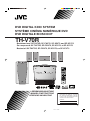 1
1
-
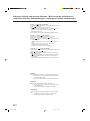 2
2
-
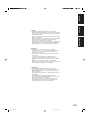 3
3
-
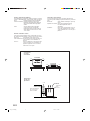 4
4
-
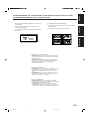 5
5
-
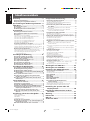 6
6
-
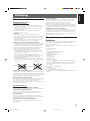 7
7
-
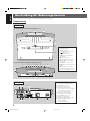 8
8
-
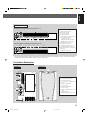 9
9
-
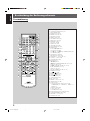 10
10
-
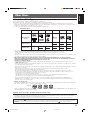 11
11
-
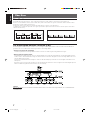 12
12
-
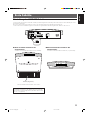 13
13
-
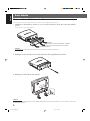 14
14
-
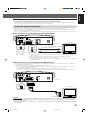 15
15
-
 16
16
-
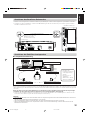 17
17
-
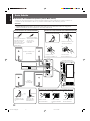 18
18
-
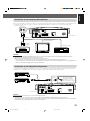 19
19
-
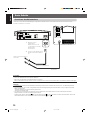 20
20
-
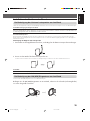 21
21
-
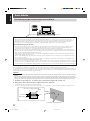 22
22
-
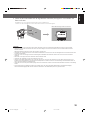 23
23
-
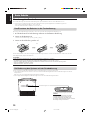 24
24
-
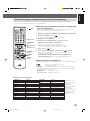 25
25
-
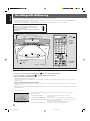 26
26
-
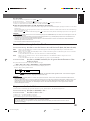 27
27
-
 28
28
-
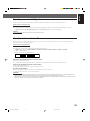 29
29
-
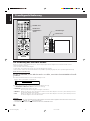 30
30
-
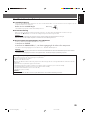 31
31
-
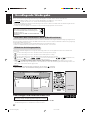 32
32
-
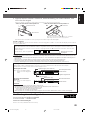 33
33
-
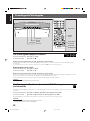 34
34
-
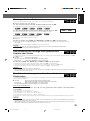 35
35
-
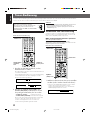 36
36
-
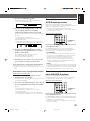 37
37
-
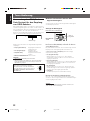 38
38
-
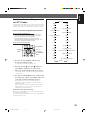 39
39
-
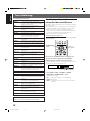 40
40
-
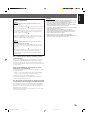 41
41
-
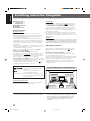 42
42
-
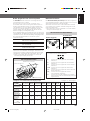 43
43
-
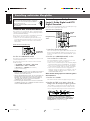 44
44
-
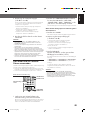 45
45
-
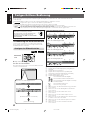 46
46
-
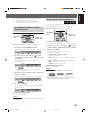 47
47
-
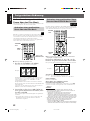 48
48
-
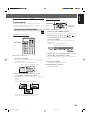 49
49
-
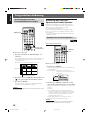 50
50
-
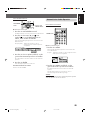 51
51
-
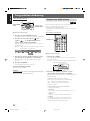 52
52
-
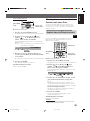 53
53
-
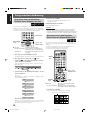 54
54
-
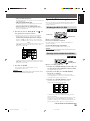 55
55
-
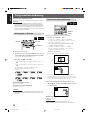 56
56
-
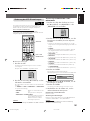 57
57
-
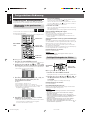 58
58
-
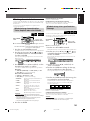 59
59
-
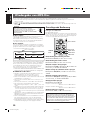 60
60
-
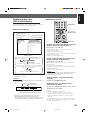 61
61
-
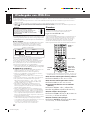 62
62
-
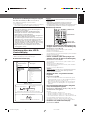 63
63
-
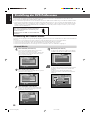 64
64
-
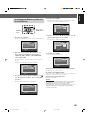 65
65
-
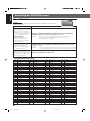 66
66
-
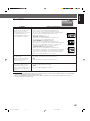 67
67
-
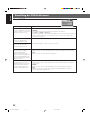 68
68
-
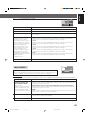 69
69
-
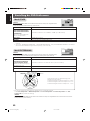 70
70
-
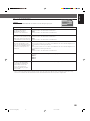 71
71
-
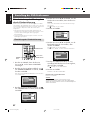 72
72
-
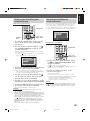 73
73
-
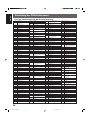 74
74
-
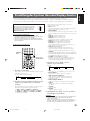 75
75
-
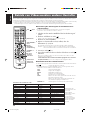 76
76
-
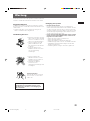 77
77
-
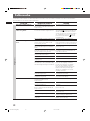 78
78
-
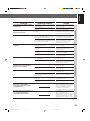 79
79
-
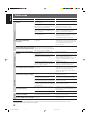 80
80
-
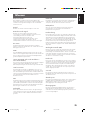 81
81
-
 82
82
-
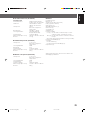 83
83
-
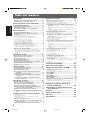 84
84
-
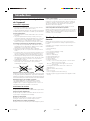 85
85
-
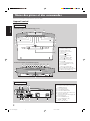 86
86
-
 87
87
-
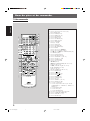 88
88
-
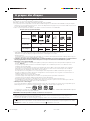 89
89
-
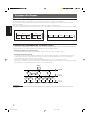 90
90
-
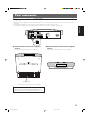 91
91
-
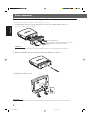 92
92
-
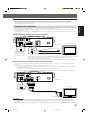 93
93
-
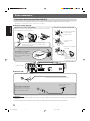 94
94
-
 95
95
-
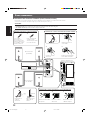 96
96
-
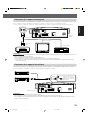 97
97
-
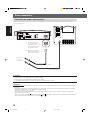 98
98
-
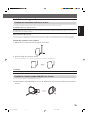 99
99
-
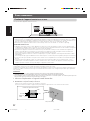 100
100
-
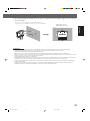 101
101
-
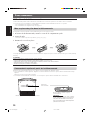 102
102
-
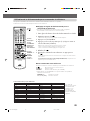 103
103
-
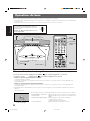 104
104
-
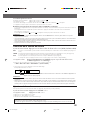 105
105
-
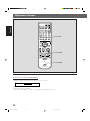 106
106
-
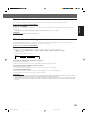 107
107
-
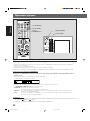 108
108
-
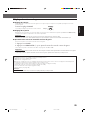 109
109
-
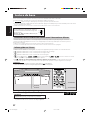 110
110
-
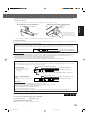 111
111
-
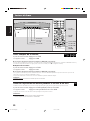 112
112
-
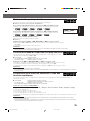 113
113
-
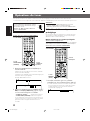 114
114
-
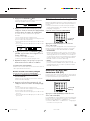 115
115
-
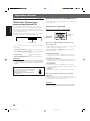 116
116
-
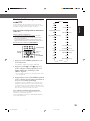 117
117
-
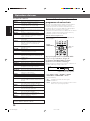 118
118
-
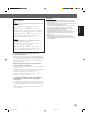 119
119
-
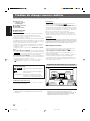 120
120
-
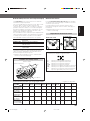 121
121
-
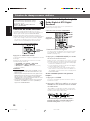 122
122
-
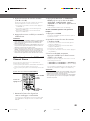 123
123
-
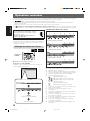 124
124
-
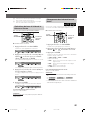 125
125
-
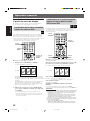 126
126
-
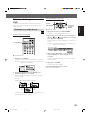 127
127
-
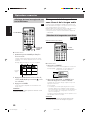 128
128
-
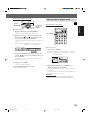 129
129
-
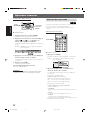 130
130
-
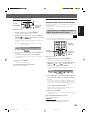 131
131
-
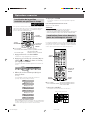 132
132
-
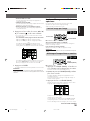 133
133
-
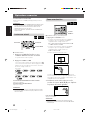 134
134
-
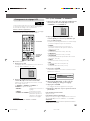 135
135
-
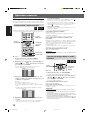 136
136
-
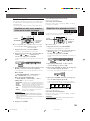 137
137
-
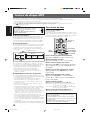 138
138
-
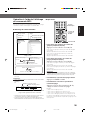 139
139
-
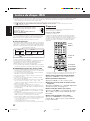 140
140
-
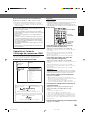 141
141
-
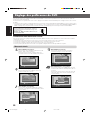 142
142
-
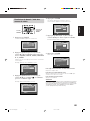 143
143
-
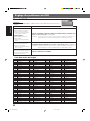 144
144
-
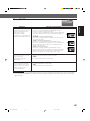 145
145
-
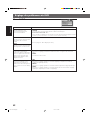 146
146
-
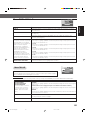 147
147
-
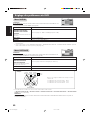 148
148
-
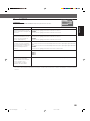 149
149
-
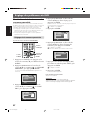 150
150
-
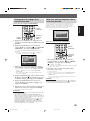 151
151
-
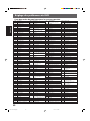 152
152
-
 153
153
-
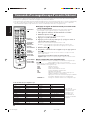 154
154
-
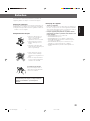 155
155
-
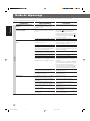 156
156
-
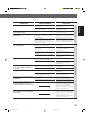 157
157
-
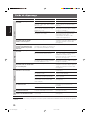 158
158
-
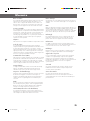 159
159
-
 160
160
-
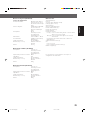 161
161
-
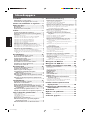 162
162
-
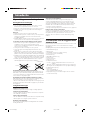 163
163
-
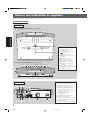 164
164
-
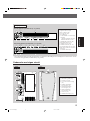 165
165
-
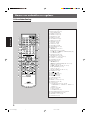 166
166
-
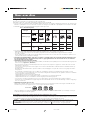 167
167
-
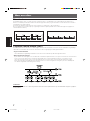 168
168
-
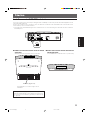 169
169
-
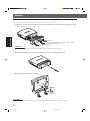 170
170
-
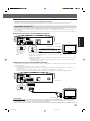 171
171
-
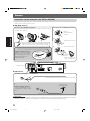 172
172
-
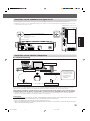 173
173
-
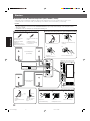 174
174
-
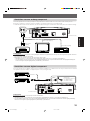 175
175
-
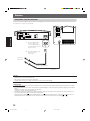 176
176
-
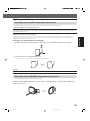 177
177
-
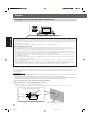 178
178
-
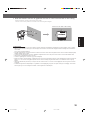 179
179
-
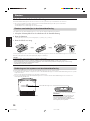 180
180
-
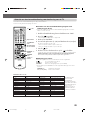 181
181
-
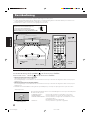 182
182
-
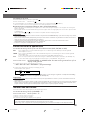 183
183
-
 184
184
-
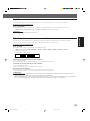 185
185
-
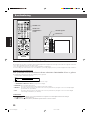 186
186
-
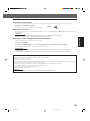 187
187
-
 188
188
-
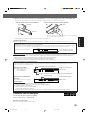 189
189
-
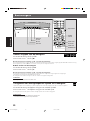 190
190
-
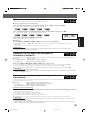 191
191
-
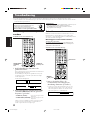 192
192
-
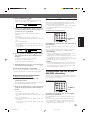 193
193
-
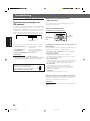 194
194
-
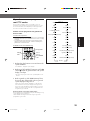 195
195
-
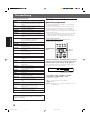 196
196
-
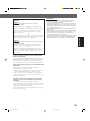 197
197
-
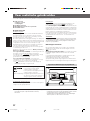 198
198
-
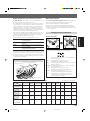 199
199
-
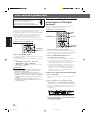 200
200
-
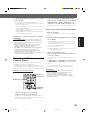 201
201
-
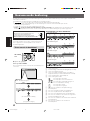 202
202
-
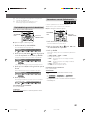 203
203
-
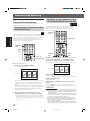 204
204
-
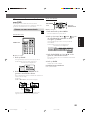 205
205
-
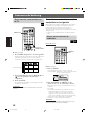 206
206
-
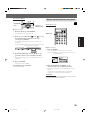 207
207
-
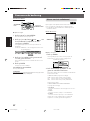 208
208
-
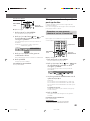 209
209
-
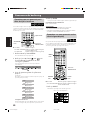 210
210
-
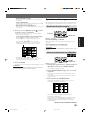 211
211
-
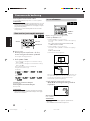 212
212
-
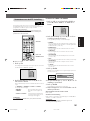 213
213
-
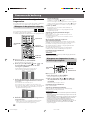 214
214
-
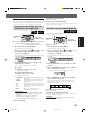 215
215
-
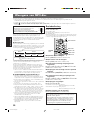 216
216
-
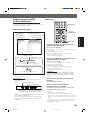 217
217
-
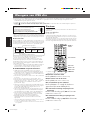 218
218
-
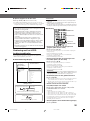 219
219
-
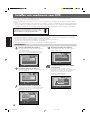 220
220
-
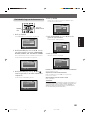 221
221
-
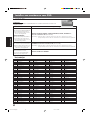 222
222
-
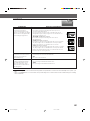 223
223
-
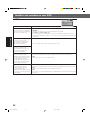 224
224
-
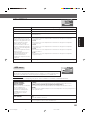 225
225
-
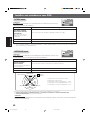 226
226
-
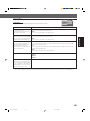 227
227
-
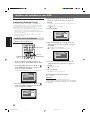 228
228
-
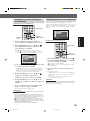 229
229
-
 230
230
-
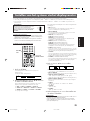 231
231
-
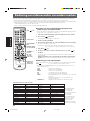 232
232
-
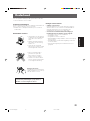 233
233
-
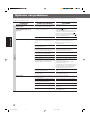 234
234
-
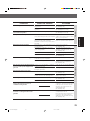 235
235
-
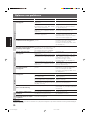 236
236
-
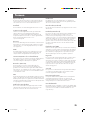 237
237
-
 238
238
-
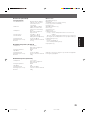 239
239
-
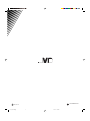 240
240
-
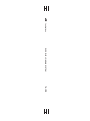 241
241
JVC Crib Toy TH-V70R Handleiding
- Categorie
- Lcd-tv's
- Type
- Handleiding
- Deze handleiding is ook geschikt voor
in andere talen
- français: JVC Crib Toy TH-V70R Manuel utilisateur
- Deutsch: JVC Crib Toy TH-V70R Benutzerhandbuch